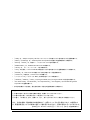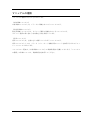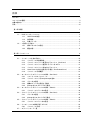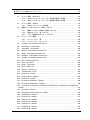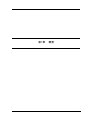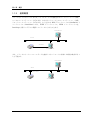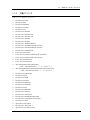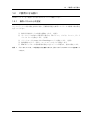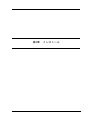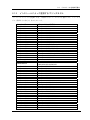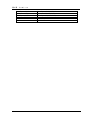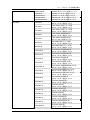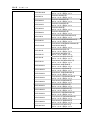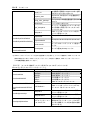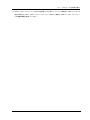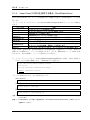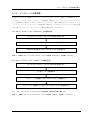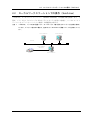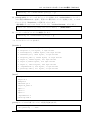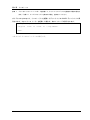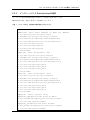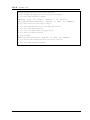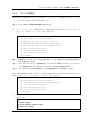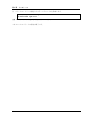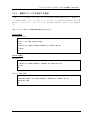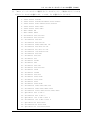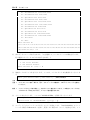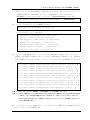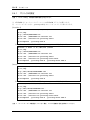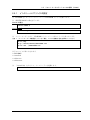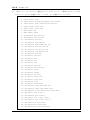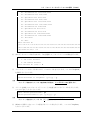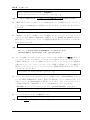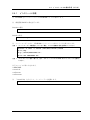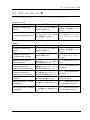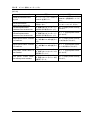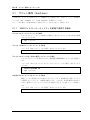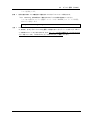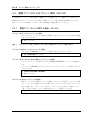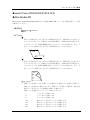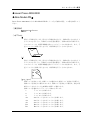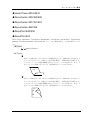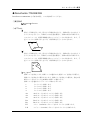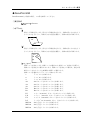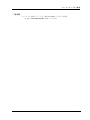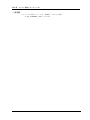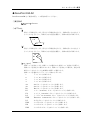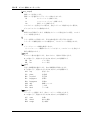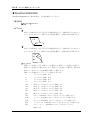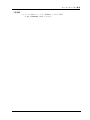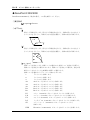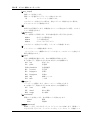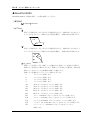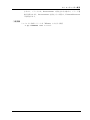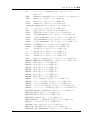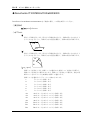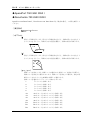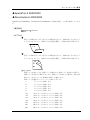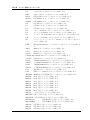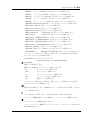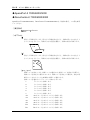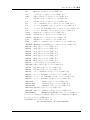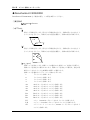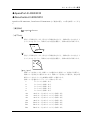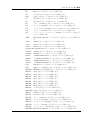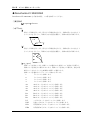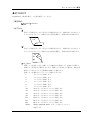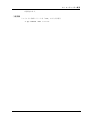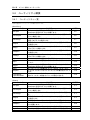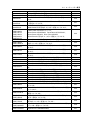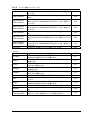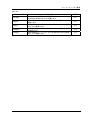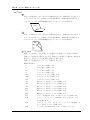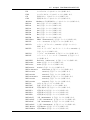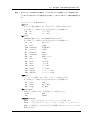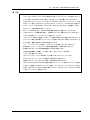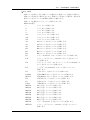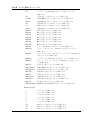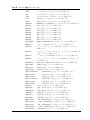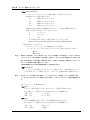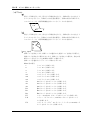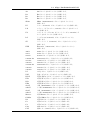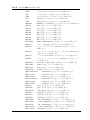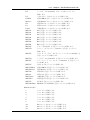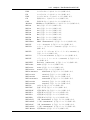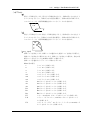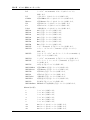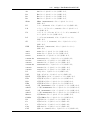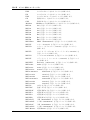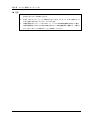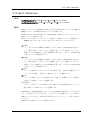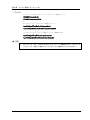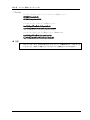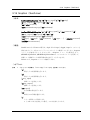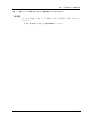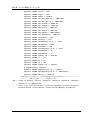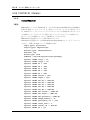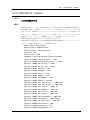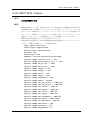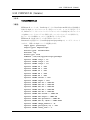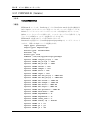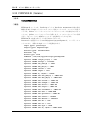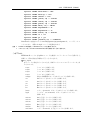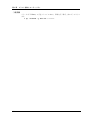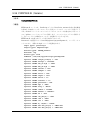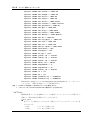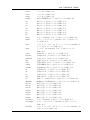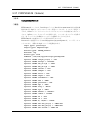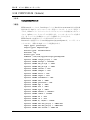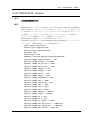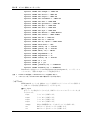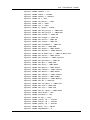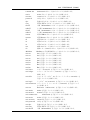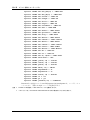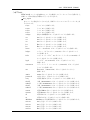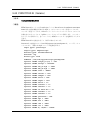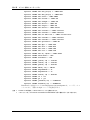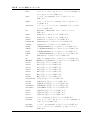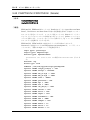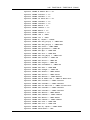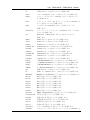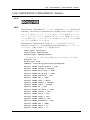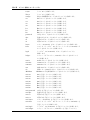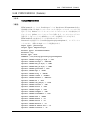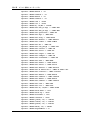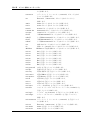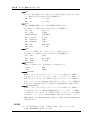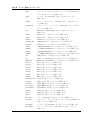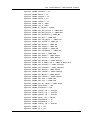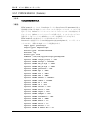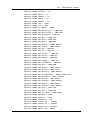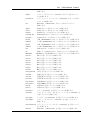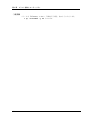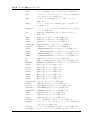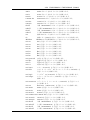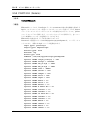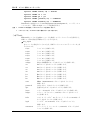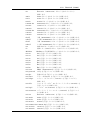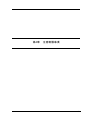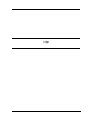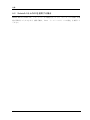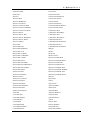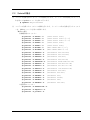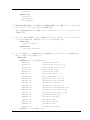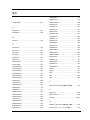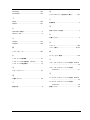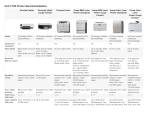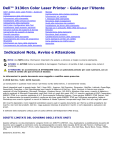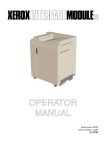Download 1303KB - エイセル株式会社
Transcript
「UNIX」は、X/Open Company Ltd.がライセンスしている米国ならびに他の国における登録商標です。 「Adobe」「PostScript」は、Adobe Systems Incorporated の各国での登録商標または商標です。 「SunOS」「Solaris」は、米国サン・マイクロシステムズ社の商標です。 「SPARCstation」は、SPARCInternational,Inc の商標です。 「HP-UX」は、ヒューレットパッカード社の商標です。 「Linux」の名称は、Linus Torvalds 氏の米国およびその他の国における登録商標あるいは商標です。 「Red Hat」は、Red Het,inc.の米国およびその他の国における登録商標です。 「TurboLinux」の名称は、TurboLinux,Inc.の商標です。 「リュウミン L-KL」「中ゴシック-BBB」は株式会社モリサワの商標です。 「Helvetica」「Palatino」「Times」は Linotype-HellAG および Linotype-HellAG の子会社の商標です。 「ITC Avant Garde」「ITC Bookman」「ITC Zapf Chancery」「ITC Dingbats」は International Typeface Corporation の登録商標です。 その他の記載された製品名、会社名は該当する各社の登録商標または商標です。 ご注意 ① 本書の内容の一部または全部を無断で複製・転載することはおやめください。 ② 本書の内容に関しては将来予告なしに変更することがあります。 ③ 本書に、ご不明な点、誤り、記載もれ、乱丁、落丁などがありましたら弊社まで御連絡ください。 また、安全法規制(電波規制や材料規制など)は国によってそれぞれ異なります。本製品およ び、関連消耗品をこれらの規制に違反して諸外国へ持ち込むと、罰則が課されることがあります。 【XEROX】【The Document Company】 【イーサネット】【Able】は登録商標です。 はじめに このたびは、エイセルの製品をお買い上げいただき、まことにありがとうございます。 製品の機能を十分に活用し、効果的にご利用いただくため、本書をお読みください。 本書は、UNIX フィルターのインストールおよびユーティリティソフトウェアを利用したプリン ト操作方法について説明しています。 なお、本書の内容は、ワークステーションと OS 環境の基本的な知識や操作方法をほぼご理解い ただいていることを前提に説明しています。 本書の記載事項は事前通知なしに変更される場合もありますので、あらかじめご了承ください。 2012 年 2 月 エイセル株式会社 i マニュアルの種類 マニュアルの種類には以下のものがあります。 《本体同梱マニュアル》 本体同梱マニュアルとは、プリンタに同梱されているマニュアルです。 《別売品同梱マニュアル》 別売品同梱マニュアルとは、オプション製品に同梱されているマニュアルです。 オプション製品の取り扱い方法や設定方法を説明しています。 《商品マニュアル》 商品マニュアルとは、必要に応じて購入していただくマニュアルです。 商品マニュアルとしては、プリンタ(プロッター)制御言語のコマンドを参照するためのリファ レンスマニュアルがあります。 マニュアルの一覧表は、 《本体同梱マニュアル》の取扱説明書に記載してあります。 「マニュアル の種類」の詳細については、取扱説明書を参照してください。 ii 本書の読み方 ■本書の構成 本書の各章の内容を次に説明します。 第 1 章 概要 UNIX フィルターの特長と利用可能な環境について説明しています。 第 2 章 インストール UNIX フィルターのインストール方法について説明しています。 第 3 章 プリント操作とユーティリティ UNIX フィルターを利用したプリント操作およびユーティリティの機能と使用方法につ いて説明しています。 第 4 章 注意制限事項 UNIX フィルターを使用するときの注意事項、制限事項について説明しています。 付録 以下の付録を添付しています。必要に応じて参照してください。 使用できるフォント UNIX フィルターのアンインストール iii ■本書の表記 ① 本文中では、説明する内容によって、次の用語を使用しています。 Sun SunOS 4.x Solaris Solaris Linux Red Hat Linux、TurboLinux、VineLinux HP-UX DocuPrint 201PS HP Mono DocuPrint 280 DocuPrint 260/360 DocuPrint 400/250 DocuPrint 401 DocuCentre 230/280 DocuCentre 250/350/400 DocuCentre 251/351/401 DocuCentre 352/402 DocuCentre 450/550 DocuCentre 450E/550E/600 DocuCentre 505/605/705 DocuCentre 507/607/707 DocuCentre 559/659/719 Laser Press 2100PS Laser Press 4150/4150PS/4150Ⅱ/4150PSⅡ Laser Press 4160/4160Ⅱ/4161/4161Ⅱ Laser Press 4200/4300 Laser Press 4210/4410 Able 3321/3221/1321/1320/1220 Able 3405/3350/3351/3250/1405/1350/1351/1250/1251 Mono2 DocuPrint 205/255/305 DocuPrint 340A DocuPrint 350JM DocuPrint 405/505 DocuPrint 2060/3050 DocuPrint 3100/3000 DocuPrint 4050 DocuPrint 5060/4060 DocuCentre 185/155 DocuCentre 1085/1055 DocuCentre f285/f235/a285/a235 DocuCentre f1100/f900/a1100/a900 DocuCentre 9000 ApeosPort 450 I/350 I DocuCentre 450 I/350 I ApeosPort 750 I/650 I/550 I iv DocuCentre 750 I/650 I/550 I ApeosPort-II 4000/3000 DocuCentre-II 4000/3000 ApeosPort-II 7000/6000/5000 DocuCentre-II 7000/6000/5000 DocuCentre-III 3000/2000 ApeosPort-III 4000/3010 DocuCentre-III 4000/3010 ApeosPort-III 7000/6000/5000 DocuCentre-III 7000/6000/5000 DocuCentre-IV 3060/2060 ApeosPort-IV 4070/3070 DocuCentre-IV 4070/3070 ApeosPort-IV 7080/6080/5080 DocuCentre-IV 7080/6080/5080 4112/4127 注記 正しく使っていただくための注意事項を記述しています。 参照 参照項目を記述しています。 補足 補足項目を記述しています。 手順を行う前に、お読みください。 ② 本文中の「インターフェースボード」は、次のボードの総称です。 Ethernet 10BASE5, 10BASE2, 10BASE-T, 100BASE-TX などの インターフェースボード ③ 本文中では、次の記号を使用しています。 「 」 特定のプリンタ名やホスト名、メニューの選択項目、本書での参照箇所を表 示します。 例: ここでは「lp」とします。 「1」を選択して、ネットワークプリンタを設定します。 Sun/Solaris/Linux:詳細は「2.4 リモートワークステーションでの操作 (Sun/Linux) 」と「2.5 リモートワークステーションでの操作(Solaris)」 を参照してください。 HP-UX:詳細は、「3.3 論理プリンタからのプリント操作」を参照してく ださい。 < > キーボードのキーを表示します。 例: 『 』 <Return>キーを押します。 参照する他のマニュアルを表示します。 例: フ ィ ル タ ー 記 述 フ ァ イ ル の 内 部 形 式 は 、『 SunOS5.3Reference Manual Section 1M. System Administration Commands』の lpfilter 記述 に準拠しています。 v ④ メッセージに対して選択を行う場合、次の例中の[y] のように、[ ] 内はデフォルト値を 表しています。この場合、メッセージに対して<Return>キーを押すと、デフォルト値「y」 が選択されます。デフォルト値を選択して<Return>キーを押した場合、例中の y のように デフォルト値を少し太い文字で表記します。 例: output-printer-name is ‘4150PS’ (y/n)[y] : y ⑤ キーボードから入力する文字は、次の例中の「/usr/local/fxbin」のように少し太い文字で表 記します。この場合は特に断らない限り、最後に<Return>キーを押してください。 例: vi Enter directory name [/user/lib/fxbin] : /usr/local/fxbin 目次 はじめに ...........................................................................................................................................i マニュアルの種類............................................................................................................................ii 本書の読み方 .................................................................................................................................. iii 目次 ............................................................................................................................................... vii 第 1 章 概要 1 1.1 .... UNIXフィルターについて ......................................................................................... 3 1.1.1 UNIX Filterの特長 ......................................................................................... 3 1.1.2 使用環境 ....................................................................................................... 4 1.1.3 対象プリンタ ................................................................................................ 5 1.2 .... ご使用になる前に ..................................................................................................... 7 1.2.1 操作パネルからの設定.................................................................................. 7 1.2.2 梱包内容 ....................................................................................................... 8 第 2 章 インストール 9 2.1 .... インストールを始める前に ..................................................................................... 10 2.1.1 インストールの前提条件 ............................................................................ 10 2.1.2 インストールによって変更されるファイル(Sun/Linux)......................... 10 2.1.3 インストールによって選択するプリンタモデル .........................................11 2.1.4 インストールによって追加されるファイル................................................ 13 2.1.5 Laser Press 2100PSを使用する場合(Sun/Solaris/Linux)....................... 20 2.1.6 インストール手順概要................................................................................ 21 2.2 .... ローカルワークステーションでの操作(Sun/Linux) ............................................ 23 2.2.1 ソフトウェアのインストール ..................................................................... 24 2.2.2 インストールによる/etc/printcapの追加 ..................................................... 29 2.2.3 プリンタの設定 .......................................................................................... 31 2.2.4 複数のプリンタを設定する場合 ................................................................. 33 2.2.5 printcapをカスタマイズする場合 ............................................................... 34 2.3 .... ローカルワークステーションでの操作(Solaris) ................................................. 35 2.3.1 インストール/プリンタの設定 .................................................................... 36 2.4 .... リモートワークステーションでの操作(Sun/Linux) ............................................ 41 2.4.1 プリンタの設定 .......................................................................................... 42 2.4.2 printcapをカスタマイズする場合 ............................................................... 45 2.5 .... リモートワークステーションでの操作(Solaris) ................................................. 46 2.5.1 インストール/プリンタの設定 .................................................................... 47 2.6 .... インストールでの操作手順(HP-UX) ................................................................... 52 2.6.1 インストール手順....................................................................................... 53 2.7 .... エラーメッセージ一覧 ............................................................................................ 57 vii 第 3 章 プリント操作とユーティリティ 59 3.1 .... プリント操作(Sun/Linux).................................................................................... 60 3.1.1 UNIXフィルターユーティリティを単独で使用する場合 ............................ 60 3.1.2 UNIXフィルターユーティリティを複数で使用する場合 ............................ 62 3.2 .... プリント操作(Solaris)......................................................................................... 64 3.2.1 Solaris からプリントする場合 ................................................................... 64 3.3 .... 論理プリンタからのプリント操作(HP-UX) ........................................................ 66 3.3.1 論理プリンタから印刷する場合(HP-UX) ............................................... 66 3.3.2 共通オプション一覧(HP-UX) ................................................................. 69 3.3.3 プリンタ固有のオプション(HP-UX) ...................................................... 73 3.4 .... ユーティリティ概要.............................................................................................. 198 3.4.1 ユーティリティ一覧 ................................................................................. 198 3.4.2 ユーティリティフォーマット ................................................................... 202 3.5 .... euc2ps2(Sun/Solaris/Linux/HP-UX).................................................................. 203 3.6 .... sunras2ps2(Sun/Solaris) .................................................................................. 216 3.7 .... sunras2g4(Sun/Solaris) .................................................................................... 226 3.8 .... tiff2ps2(Sun/Solaris/Linux/HP-UX).................................................................... 237 3.9 .... tiff2g4(Sun/Solaris/Linux/HP-UX) ..................................................................... 248 3.10 .. xwd2ps2(Sun/Solaris/Linux/HP-UX) ................................................................. 259 3.11 .. xwd2g4(Sun/Solaris/Linux/HP-UX)................................................................... 270 3.12 .. fxpif(Sun/Solaris/Linux)..................................................................................... 281 3.13 .. fxpvf(Sun/Linux) ............................................................................................... 285 3.14 .. fxpg4f(Sun/Linux) ............................................................................................. 287 3.15 .. fxpof(Sun/Linux) ............................................................................................... 289 3.16 .. fxoption(Sun/Linux) .......................................................................................... 291 3.17 .. .userhomedir(Linux) ......................................................................................... 295 3.18 .. posteuc.fd(Solaris) ........................................................................................... 297 3.19 .. posteuc205.fd(Solaris)...................................................................................... 299 3.20 .. FX4150.fd(Solaris) ........................................................................................... 301 3.21 .. FX4160.fd / AblePR.fd(Solaris)......................................................................... 304 3.22 .. FX4200.fd / AblePR2.fd(Solaris)....................................................................... 308 3.23 .. FX4210.fd / FXDC250.fd / FXDC251.fd / FXDC352.fd / FXDP400.fd / FXDP401.fd (Solaris)........................................................................................................................311 3.24 .. FX2100.fd(Solaris) ........................................................................................... 316 3.25 .. FXDC450.fd / FXDC450E.fd(Solaris) ............................................................... 319 3.26 .. FXDC505.fd(Solaris) ........................................................................................ 323 3.27 .. FXDC507.fd(Solaris) ........................................................................................ 327 3.28 .. FXDC719.fd(Solaris) ........................................................................................ 331 3.29 .. FXDC230.fd(Solaris) ........................................................................................ 335 3.30 .. FXDP201.fd(Solaris) ........................................................................................ 339 3.31 .. FXDP280.fd(Solaris) ........................................................................................ 342 3.32 .. FXDP260.fd(Solaris) ........................................................................................ 345 viii 3.33 .. FXDP205.fd(Solaris) ........................................................................................ 348 3.34 .. FXDP340A.fd(Solaris) ...................................................................................... 353 3.35 .. FXDP350JM.fd(Solaris).................................................................................... 357 3.36 .. FXDP505.fd(Solaris) ........................................................................................ 361 3.37 .. FXDP2060.fd(Solaris)....................................................................................... 367 3.38 .. FXDP3100.fd(Solaris)....................................................................................... 372 3.39 .. FXDP4050.fd(Solaris)....................................................................................... 377 3.40 .. FXDP5060.fd(Solaris)....................................................................................... 382 3.41 .. FXDC185.fd(Solaris) ........................................................................................ 389 3.42 .. FXDCf285.fd(Solaris) ....................................................................................... 395 3.43 .. FXDCf1100.fd(Solaris)...................................................................................... 401 3.44 .. FXAP450I.fd / FXDC450I.fd(Solaris) ................................................................ 407 3.45 .. FXAP750I.fd / FXDC750I.fd(Solaris) ................................................................ 414 3.46 .. FXAP24000.fd / FXDC24000.fd(Solaris) .......................................................... 421 3.47 .. FXAP27000.fd / FXDC27000.fd(Solaris) .......................................................... 428 3.48 .. FXDC33000.fd(Solaris) .................................................................................... 433 3.49 .. FXAP34000.fd / FXDC34000.fd(Solaris) .......................................................... 439 3.50 .. FXAP37000.fd / FXDC37000.fd(Solaris) .......................................................... 446 3.51 .. FXDC43060.fd(Solaris) .................................................................................... 452 3.52 .. FXAP44070.fd / FXDC44070.fd(Solaris) .......................................................... 459 3.53 .. FXAP47080.fd / FXDC47080.fd(Solaris) .......................................................... 466 3.54 .. FX4112.fd(Solaris)............................................................................................ 472 第 4 章 注意制限事項 479 4.1 .... インストール時 ..................................................................................................... 480 4.2 .... プリント時 ............................................................................................................ 481 付録 486 A ...... ネットワーク接続されたプリンタに出力する場合 ............................................... 487 A.1 サンプルスクリプトを使用する場合 ............................................................ 487 A.2 Solaris2.4 以上のOSを使用する場合 ........................................................... 488 B ...... 使用できるフォント.............................................................................................. 489 B.1 日本語フォント ............................................................................................ 489 B.2 欧文フォント................................................................................................ 489 C ...... UNIXフィルターのアンインストール ................................................................... 493 C.1 SunOS 4.x/Linuxの場合 ............................................................................... 493 C.2 Solarisの場合 ............................................................................................... 494 C.3 HP-UXの場合 ............................................................................................... 498 用語の説明.................................................................................................................................. 499 ix 索引 ............................................................................................................................................ 500 x 第1章 概要 1 1.1 UNIX フィルターについて 1.1 UNIX フィルターについて この節では、UNIX フィルターの特長および使用環境について説明します。 1.1.1 UNIX Filterの特長 本 UNIX フィルターは、UNIX ワークステーションのファイルをプリンタに搭載された PostScript®(ポストスクリプト)言語に合致するよう変換出力するのに必要なユーティリティソ フトウェアです。UNIX フィルターは、EUC テキストファイルや SunRaster イメージファイル (SunOS 4.x/Solaris のみ)、TIFF イメージファイル、XWD イメージファイルを PostScript 言 語プログラムに変換するソフトウェアを提供しています。また、プリンタ機能を使用して以下の 出力を行うことができます。 給紙指定印刷 排紙指定印刷 両面印刷(両面印刷対応機種のみ) lpr コマンドで自動的に起動されるフィルター(SunOS 4.x/Linux)や、lp コマンドでフィルターを 自動的に起動するためのフィルター記述ファイル(Solaris)または、インターフェースプログラム (HP-UX)により、プリンタ名を指定するだけで利用することができます。 注記 使用するプリンタの機種やその構成によっては、利用できないものがあります。 3 第1章 1.1.2 概要 使用環境 プリンタとシリアルケーブルまたは、パラレルケーブルで接続されたワークステーション(以降、 ローカルワークステーションと呼びます)およびネットワーク上のワークステーション(以降、 リモートワークステーションと呼びます)から送られた EUC テキストファイルや SunRaster イ メージファイル(Sun/Solaris のみ)、TIFF イメージファイル、XWD イメージファイルを、 PostScript 言語プログラムに変換してプリンタから出力できます。 リモートワークステーション ネットワーク パラレルケーブル プリンター ローカルワークステーション また、プリンタにインターフェースボードを装着してネットワークに直結した環境で使用するこ とも可能です。 リモートワークステーション ネットワーク インターフェースボード プリンター 4 リモートワークステーション 1.1 UNIX フィルターについて 1.1.3 対象プリンタ 対象プリンタは次のとおりです。 DocuPrint 201PS DocuPrint 280 DocuPrint 260/360 DocuPrint 400/250 DocuPrint 401 DocuCentre 230/280 DocuCentre 250/350/400 DocuCentre 251/351/401 DocuCentre 352/402 DocuCentre 450/550 DocuCentre 450E/550E/600 DocuCentre 505/506/605/606/705/706 DocuCentre 508/507/608/607/708/707 DocuCentre 559/659/719 Laser Press 2100PS Laser Press 4150/4150PS/4150Ⅱ/4150PSⅡ Laser Press 4160/4160Ⅱ/4161/4161Ⅱ Laser Press 4200/4300 Laser Press 4210/4410 Able 3321/3221/1321/1320/1220 Able 3405/3350/3351/3250/1405/1350/1351/1250/1251 DocuPrint 205/255/305 DocuPrint 340A DocuPrint 350JM DocuPrint 405/505 DocuPrint 2060/3050 DocuPrint 3100/3000 DocuPrint 4050 DocuPrint 5060/4060 DocuCentre 185/155 DocuCentre 1085/1055 DocuCentre f285/f235/a285/a235 DocuCentre f1100/f900/a1100/a900 DocuCentre 9000 ApeosPort 450 I/350 I DocuCentre 450 I/350 I ApeosPort 750 I/650 I/550 I (以降、Able Model-PR シリーズと呼びます。) (以降、Able Model-PRⅡシリーズと呼びます。) 5 第1章 概要 DocuCentre 750 I/650 I/550 I ApeosPort-II 4000/3000 DocuCentre-II 4000/3000 ApeosPort-II 7000/6000/5000 DocuCentre-II 7000/6000/5000 DocuCentre-III 3000/2000 ApeosPort-III 4000/3010 DocuCentre-III 4000/3010 ApeosPort-III 7000/6000/5000 DocuCentre-III 7000/6000/5000 DocuCentre-IV 3060/2060 ApeosPort-IV 4070/3070 DocuCentre-IV 4070/3070 ApeosPort-IV 7080/6080/5080 DocuCentre-IV 7080/6080/5080 4112/4127 注記 Laser Press 2100PS /4150PS /4150PSⅡ/DocuPrint 201PS 以外の機種では、 プリンタ本体にオプションの PostScript Kit が必要になります。 6 1.2 ご使用になる前に 1.2 ご使用になる前に UNIX フィルターをご使用になる前に次の点についてご確認ください。 1.2.1 操作パネルからの設定 ワークステーション側で設定を始める前に、『操作説明書』を参照してプリンタ本体側で次の設定 を行ってください。 ① ② 使用する接続ポートの状態を起動にします。(必須) ネットワークに直結して使用する場合は、IP アドレス、サブネットマスク、ゲート ウェイアドレスを設定します。(必須) 補足 ③ プリントモードを Auto または PostScript モードに設定します。(必須) ④ 使用環境に応じて、受信バッファメモリーのサイズを設定します。 ⑤ TBCP フィルターの有効/無効が指定できるプリンタの場合は、有効に設定します。 プリンタによっては、この設定を行う必要ありません。詳しくはプリンタのマニュアルを参照して ください。 7 第1章 1.2.2 概要 梱包内容 UNIX フィルターのパッケージには次のものが入っています。内容をご確認ください。 注記 Sun/Solaris 用の CD-ROM は、SunOS 4.X/Solaris 共用です。 □ CD-ROM □ ソフトウェア使用許諾契約書 □CD-ROM 取扱いの手引き □ 質問用紙 □ ユーザ登録書 万一、不足している場合や破損していた場合は、お買い求めの販売店にご連絡ください。 8 第2章 インストール 9 第2章 インストール 2.1 インストールを始める前に この節では、インストールを始める前に知っておいていただきたい事項について説明します。 2.1.1 インストールの前提条件 インストールの前提条件は次のとおりです。 対応 OS は、CD-ROM 取扱いの手引きに記載されている OS になります。 ディスク容量は、インストール時の作業領域を含めて約 20MB の空き容量が必要です。 スーパーユーザーになる必要があります。スーパーユーザーの権限を持っていない場合、ネッ トワーク管理者、システム管理者に設定を依頼してください。 システムに出力プリンタが登録されていなければなりません。[HP-UX] 出力プリンタは sam コマンド等を使用する事で登録することができます。 詳しくは HP-UX 関連のマニュアルを参照してください。 Laser Press 2100PS をローカルプリンタとして使用する場合は、パラレルポートを使用して ください。(SunOS 4.x でご利用になる場合、動作は保証できません。) 2.1.2 インストールによって変更されるファイル(Sun/Linux) UNIX フィルターをインストールすると、次のファイルが変更されます。 ディレクトリ /etc 10 ファイル名 printcap 2.1 インストールを始める前に 2.1.3 インストールによって選択するプリンタモデル インストールスクリプトを起動した後、ご使用になるプリンタモデルを選択します。プリンタモ デルと製品名との対応は、次のとおりです。 プリンタモデル DocuPrint201 DocuPrint280 DocuPrint260 DocuPrint400 DocuPtint401 DocuCentre230 DocuCentre250 DocuCentre251 DocuCentre352 DocuCentre450 DocuCentre450E DocuCentre505 DocuCentre507 DocuCentre719 LaserPress2100 LaserPress4150 LaserPress4160 LaserPress4200 LaserPress4210 AbleModelPR AbleModelPR2 DocuPrint205 DocuPrint340A DocuPrint350JM DocuPrint505 DocuPrint2060 DocuPrint3100 DocuPrint4050 DocuPrint5060 DocuCentre185 DocuCentref285 DocuCentref1100 ApeosPort450I DocuCentre450I ApeosPort750I DocuCentre750I ApeosPort24000 DocuCentre24000 ApeosPort27000 DocuCentre27000 DocuCentre33000 ApeosPort34000 DocuCentre34000 ApeosPort37000 DocuCentre37000 対象ハードウェア製品名 DocuPrint 201PS DocuPrint 280 DocuPrint 260/360 DocuPrint 400/250 DocuPrint 401 DocuCentre 230/280 DocuCentre 250/350/400 DocuCentre 251/351/401 DocuCentre 352/402 DocuCentre 450/550 CP DocuCentre 450E/550E/600 CP DocuCentre 505/605/705 CP DocuCentre 507/607/707 CP DocuCentre 719/659/559 CP Laser Press 2100PS Laser Press 4150PS/4150PSⅡ/4150/4150Ⅱ Laser Press 4160/4160Ⅱ/4161/4161Ⅱ Laser Press 4200/4300 Laser Press 4210/4410 Able 3321/3221/1321/1320/1220 Able 3405/3350/3351/3250/ 1405/1350/1351/1250/1251 DocuPrint 205/255/305 DocuPrint 340A DocuPrint 350JM DocuPrint 405/505 DocuPrint 2060/3050 DocuPrint 3100/3000 DocuPrint 4050 DocuPrint 5060/4060 DocuCentre 1085/1055/185/155 DocuCentre f285/f235/a285/a235 DocuCentre f1100/f900/a1100/a900/9000 ApeosPort 450 I/350 I DocuCentre 450 I/350 I ApeosPort 750 I/650 I/550 I DocuCentre 750 I/650 I/550 I ApeosPort-II 4000/3000 DocuCentre-II 4000/3000 ApeosPort-II 7000/6000/5000 DocuCentre-II 7000/6000/5000 DocuCentre-III 3000/2000 ApeosPort-III 4000/3010 DocuCentre-III 4000/3010 ApeosPort-III 7000/6000/5000 DocuCentre-III 7000/6000/5000 11 第2章 インストール DocuCentre43060 ApeosPort44070 DocuCentre44070 ApeosPort47080 DocuCentre47080 4112 12 DocuCentre-IV 3060/2060 ApeosPort-IV 4070/3070 DocuCentre-IV 4070/3070 ApeosPort-IV 7080/6080/5080 DocuCentre-IV 7080/6080/5080 4112/4127 2.1 インストールを始める前に 2.1.4 インストールによって追加されるファイル UNIX フィルターをインストールすると、次のファイルが追加されます。 [SunOS 4.x](ディレクトリ名はデフォルトのディレクトリです) Mono2 用の場合は 205 が付いた名前になります。 ディレクトリ ファイル名 euc2ps2 sunras2ps2 sunras2g4 tiff2ps2 tiff2g4 /usr/local/fxbin xwd2ps2 xwd2g4 /usr/local/fxbin205 fxoption ufptool*1 Ufptool*1 内容 テキスト変換ユーティリティ SunRaster 変換ユーティリティ SunRaster 変換ユーティリティ TIFF 変換ユーティリティ TIFF 変換ユーティリティ XWD 変換ユーティリティ XWD 変換ユーティリティ デフォルトコマンドオプションファイ ルの修正用コマンド UNIX フィルタープリントツール UNIX フィルタープリントツールリソー スファイル /usr/local/fxbin/UFPDefault /usr/local/fxbin205/UFPDef ault /usr/lib/fxps /usr/lib/fxps205 .UFPDefault*1 fxpif fxpvf fxpof fxpg4f fxpif_A3 fxpvf_A3 fxpof_A3 fxpg4f_A3 fxpif_A4 fxpvf_A4 fxpof_A4 fxpg4f_A4 fxoption_exec UNIX フィルタープリントツールデフォ ルトコマンドオプションファイル インプットフィルター ラスター出力フィルター アウトプットフィルター G4 形式ラスター出力フィルター A3 を使用する場合に fxpif フィルターを 呼び出すシンボリックリンクファイル A3 を使用する場合に fxpvf フィルターを 呼び出すシンボリックリンクファイル A3 を使用する場合に fxpof フィルターを 呼び出すシンボリックリンクファイル A3 を使用する場合に fxpg4f フィルター を呼び出すシンボリックリンクファイ ル A4 を使用する場合に fxpif フィルターを 呼び出すシンボリックリンクファイル A4 を使用する場合に fxpvf フィルターを 呼び出すシンボリックリンクファイル A4 を使用する場合に fxpof フィルターを 呼び出すシンボリックリンクファイル A4 を使用する場合に fxpg4f フィルター を呼び出すシンボリックリンクファイ ル .fxpsdefault 内の各オプションを書き換 えるためのファイル 13 第2章 インストール string_from_printcap fxbanner.ps /usr/lib/fxps /usr/lib/fxps205 /usr/lib/fxps/UserDefault /usr/lib/fxps205/UserDefault /usr/local/fxetc fxpif_sample.sh fxbinpath*1 /etc/printcap の内容を書き換えるための ファイル バナー出力ヘッダファイル ネットワーク接続されたプリンタに出 力する場合に利用する if フィルタースク リプトサンプル UNIX フィルタープリントツール用ディ レクトリ記述ファイル .fxpsdefault .fxpsdefault205 デフォルトコマンドオプションファイ ル printcap.add サンプル追加 printcap ファイル /usr/local/fxetc205 *1) UNIX フィルタープリントツール(ufptool)を使用いただきますと、ウインドウ画面から UNIX フィルターの 使用が可能となります。UNIX フィルタープリントツールの詳しい説明は、UNIX フィルタープリントツー ルの取扱説明書を参照してください。 [Solaris](フィルター格納ディレクトリ名はデフォルトのディレクトリです) Mono2 用の場合は 205 が付いた名前になります。 ディレクトリ ファイル名 euc2ps2 sunras2ps2 sunras2g4 tiff2ps2 /usr/local/fxbin tiff2g4 /usr/local/fxbin205 xwd2ps2 xwd2g4 fxpif ufptool*1 /usr/local/fxbin/UFPDefault /usr/local/fxbin205/UFPDef ault .UFPDefault*1 posteuc posteuc205 postfxps /usr/lib/lp/postscript postfxps205 fxbinpath*1 fxbinpath205*1 /usr/lib/lp/model /etc/lp/interfaces /etc/lp/fd 14 モデルインターフェ ースプログラム モデルインターフェ ースプログラム posteuc.fd 内容 テキスト変換フィルター SunRaster 変換フィルター SunRaster 変換フィルター TIFF 変換フィルター TIFF 変換フィルター XWD 変換フィルター XWD 変換フィルター 給紙トレイ設定フィルター UNIX フィルタープリントツール UNIX フィルタープリントツールデフォ ルトコマンドオプションファイル euc2ps2 を呼び出すシンボリックリンク ファイル fxpif を呼び出すシンボリックリンクフ ァイル UNIX フィルタープリントツール用ディ レクトリ記述ファイル モデルインターフェースプログラムの 元となるファイル(登録時のプリンタモ デル名で格納されています) モデルインターフェースプログラム(登 録時のプリンタ名で格納されています) euc2ps2 用フィルター記述ファイル 2.1 インストールを始める前に posteuc205.fd Fxpostio.fd Fxpostio205.fd Fxdownload.fd Fxdownload205.fd /etc/lp/fd FX2100.fd FX4150.fd FX4160.fd FX4200.fd FX4210.fd AblePR.fd AblePR2.fd FXDC250.fd FXDC251.fd FXDC352.fd FXDC450.fd FXDC450E.fd FXDC505.fd FXDC507.fd FXDC230.fd FXDP400.fd FXDP401.fd FXDP201.fd FXDP280.fd FXDP260.fd FXDP205.fd FXDP340A.fd euc2ps2 用フィルター記述ファイル Fxpostio フィルター記述ファイル Fxpostio フィルター記述ファイル download フィルター記述ファイル download フィルター記述ファイル Laser Press 2100 用 fxpif フィルター記述ファイル Laser Press 4150 シリーズ用 fxpif フィルター記述ファイル Laser Press 4160 シリーズ用 fxpif フィルター記述ファイル Laser Press 4200/4300 用 fxpif フィルター記述ファイル Laser Press 4210/4410 用 f xpif フィルター記述ファイル Able Model-PR シリーズ用 fxpif フィルター記述ファイル Able Model-PR2 シリーズ用 fxpif フィルター記述ファイル DocuCentre 250/350/400 用 fxpif フィルター記述ファイル DocuCentre 251/351/401 用 fxpif フィルター記述ファイル DocuCentre 352/402 用 fxpif フィルター記述ファイル DocuCentre 450/550 CP 用 fxpif フィルター記述ファイル DocuCentre 450E/550E/600 CP 用 fxpif フィルター記述ファイル DocuCentre 505/605/705 CP 用 fxpif フィルター記述ファイル DocuCentre 507/607/707 CP 用 fxpif フィルター記述ファイル DocuCentre 230/280 用 fxpif フィルター記述ファイル DocuPrint 400/250 用 fxpif フィルター記述ファイル DocuPrint 401 用 fxpif フィルター記述ファイル DocuPrint 201PS 用 fxpif フィルター記述ファイル DocuPrint 280 用 fxpif フィルター記述ファイル DocuPrint 260/360 用 fxpif フィルター記述ファイル DocuPrint 205/255/305 用 fxpif フィルター記述ファイル DocuPrint 340A 用 fxpif フィルター記述ファイル 15 第2章 インストール FXDP350JM.fd FXDP505.fd FXDP2060.fd FXDP3100.fd FXDP4050.fd FXDP5060.fd FXDC185.fd FXDCf285.fd FXDCf1100.fd FXAP450I.fd FXDC450I.fd FXAP750I.fd FXDC750I.fd FXAP24000.fd FXDC24000.fd FXAP27000.fd FXDC27000.fd FXDC33000.fd FXAP34000.fd FXDC34000.fd FXAP37000.fd FXDC37000.fd FXDC43060.fd FXAP44070.fd 16 DocuPrint 350JM 用 fxpif フィルター記述ファイル DocuPrint 405/505 用 fxpif フィルター記述ファイル DocuPrint 2060/3050 用 fxpif フィルター記述ファイル DocuPrint 3100/3000 用 fxpif フィルター記述ファイル DocuPrint 4050 用 fxpif フィルター記述ファイル DocuPrint 5060/4060 用 fxpif フィルター記述ファイル DocuCentre 1085/1055/185/155 用 fxpif フィルター記述ファイル DocuCentre f285/f235/a285/a235 用 fxpif フィルター記述ファイル DocuCentre f1100/f900/a1100/a900 用 DocuCentre 9000 用 fxpif フィルター記述ファイル ApeosPort 450 I/350 I 用 fxpif フィルター記述ファイル DocuCentre 450 I/350 I 用 fxpif フィルター記述ファイル ApeosPort 750 I/650 I/550 I 用 fxpif フィルター記述ファイル DocuCentre 750 I/650 I/550 I 用 fxpif フィルター記述ファイル ApeosPort-II 4000/3000 用 fxpif フィルター記述ファイル DocuCentre-II 4000/3000 用 fxpif フィルター記述ファイル ApeosPort-II 7000/6000/5000 用 fxpif フィルター記述ファイル DocuCentre-II 7000/6000/5000 用 fxpif フィルター記述ファイル DocuCentre-III 3000/2000 用 fxpif フィルター記述ファイル ApeosPort-III 4000/3010 用 fxpif フィルター記述ファイル DocuCentre-III 4000/3010 用 fxpif フィルター記述ファイル ApeosPort-III 7000/6000/5000 用 fxpif フィルター記述ファイル DocuCentre-III 7000/6000/5000 用 fxpif フィルター記述ファイル DocuCentre-IV 3060/2060 用 fxpif フィルター記述ファイル ApeosPort-IV 4070/3070 用 fxpif フィルター記述ファイル 2.1 インストールを始める前に FXDP44070.fd FXAP47080.fd FXDP47080.fd FX4112.fd DocuCentre-IV 4070/3070 用 fxpif フィルター記述ファイル ApeosPort-IV 7080/6080/5080 用 fxpif フィルター記述ファイル DocuCentre-IV 7080/6080/5080 用 fxpif フィルター記述ファイル 4112/4127 用 fxpif フィルター記述ファイル *1) UNIX フィルタープリントツール(ufptool)を使用いただきますと、ウインドウ画面から UNIX フィルターの 使用が可能となります。UNIX フィルタープリントツールの詳しい説明は、UNIX フィルタープリントツール の取扱説明書を参照してください。また、UNIX フィルタープリントツールは Solaris 2.5 以降をご使用の場合 のみインストールされます。 [Linux](フィルター格納ディレクトリ名はデフォルトのディレクトリです) Mono2 用の場合は 205 が付いた名前になります。 ディレクトリ ファイル名 euc2ps2 xwd2ps2 xwd2g4 /usr/local/fxbin tiff2ps2 tiff2g4 /usr/local/fxbin205 fxoption ufptool*1 内容 テキスト変換ユーティリティ XWD 変換ユーティリティ XWD 変換ユーティリティ TIFF 変換ユーティリティ TIFF 変換ユーティリティ デフォルトコマンドオプションファイルの修 正用コマンド UNIX フィルタープリントツール /usr/local/fxbin/UFPDefault /usr/local/fxbin205/UFPDef ault /usr/X11R6/lib/X11/app-def aults /usr/lib/fxps usr/lib/fxps205 .UFPDefault*1 Ufptool*1 fxpif fxpvf fxpof fxpg4f fxpif_A3 fxpvf_A3 fxpof_A3 fxpg4f_A3 fxpif_A4 fxpvf_A4 fxpof_A4 UNIX フィルタプリントツールデフォルトコマ ンドオプションファイル UNIX フィルタプリントツールリソースファイ ル インプットフィルター XWD イメージ出力フィルター アウトプットフィルター G4 形式ラスター出力フィルター A3 を使用する場合に fxpif フィルターを呼 び出すシンボリックリンクファイル A3 を使用する場合に fxpvf フィルターを呼 び出すシンボリックリンクファイル A3 を使用する場合に fxpof フィルターを呼 び出すシンボリックリンクファイル A3 を使用する場合に fxpg4f フィルターを呼 び出すシンボリックリンクファイル A4 を使用する場合に fxpif フィルターを呼 び出すシンボリックリンクファイル A4 を使用する場合に fxpvf フィルターを呼 び出すシンボリックリンクファイル A4 を使用する場合に fxpof フィルターを呼 び出すシンボリックリンクファイル 17 第2章 インストール fxpg4f_A4 fxoption_exec string_from_printcap fxbanner.ps fxpif_sample.sh fxbinpath*1 .fxpsdefault /usr/lib/fxps/UserDefault .fxpsdefault205 /usr/lib/fxps205/UserDefault .userhomedir A4 を使用する場合に fxpg4f フィルターを呼 び出すシンボリックリンクファイル .fxpsdefault 内の各オプションを書き換える ためのファイル /etc/printcap の内容を書き換えるための ファイル バナー出力ヘッダファイル ネットワーク接続されたプリンタに出 力する場合に利用する if フィルタースク リプトサンプル UNIX フィルタープリントツール用ディ レクトリ記述ファイル デフォルトコマンドオプションファイ ル デフォルトコマンドオプションファイ ル ユーザーのホームディレクトリ設定フ ァイル /usr/local/fxetc printcap.add サンプル追加 printcap ファイル /usr/local/fxetc205 *1) UNIX フィルタープリントツール(ufptool)を使用いただきますと、ウインドウ画面から UNIX フィルターの 使用が可能となります。UNIX フィルタープリントツールの詳しい説明は、UNIX フィルタープリントツー ルの取扱説明書を参照してください。 [HP-UX] (フィルター格納ディレクトリ名はデフォルトのディレクトリです) Mono2 用の場合は 205 が付いた名前になります。 ディレクトリ ファイル名 euc2ps2 xwd2ps2 /usr/local/fxbin xwd2g4 tiff2ps2 /usr/local/fxbin205 tiff2g4 ufptool*1 /usr/local/fxbin/UFPDefault /usr/local/fxbin205/UFPDef ault .UFPDefault*1 fxbinpath*1 /usr/lib/lp/postscript fxbinpath205*1 /usr/spool/lp/interface 18 モデルインターフェ ースプログラム 内容 テキスト変換ユーティリティ XWD 変換ユーティリティ XWD 変換ユーティリティ TIFF 変換ユーティリティ TIFF 変換ユーティリティ UNIX フィルタープリントツール UNIX フィルタープリントツールデフォ ルトコマンドオプションファイル UNIX フィルタープリントツール用ディ レクトリ記述ファイル UNIX フィルタープリントツール用ディ レクトリ記述ファイル モデルインターフェースプログラム(登 録時のモデルインターフェースプログ ラム名と論理プリンタ名の名前で格納 されています) 2.1 インストールを始める前に *1) UNIX フィルタープリントツール(ufptool)を使用いただきますと、ウインドウ画面から UNIX フィルターの 使用が可能となります。UNIX フィルタープリントツールの詳しい説明は、UNIX フィルタープリントツー ルの取扱説明書を参照してください。 19 第2章 2.1.5 インストール Laser Press 2100PSを使用する場合(Sun/Solaris/Linux) Laser Press 2100PS では、プリンタの各種設定または操作を定義する PostScript®ファイルを参 照します。 インストールによって以下のファイルが/usr/local/fxbin/sample/2100PS ディレクトリに格納さ れます。 ファイル名 default.ps diskinit.ps et.ps nw.ps parallel.ps printername.ps reboot.ps 用途 システムパラメータを初期化します。 オプション SCSI ハードディスクを初期化します。 EtherTalk ゾーンを設定します。 NetWare のフレームタイプを設定します。 パラレルポートのハンドシェークと通信プロトコルを設定します。 プリンタ名を設定します。 プリンタを再起動させます。 ジョブタイムアウト、ウエイトタイムアウト、スタートページの有無、 systemfunc.ps エラーシート出力の有無、節電モードを設定します。 tcpip.ps IP アドレス、サブネットマスク、ゲートウエイアドレスを設定します。 et.ps、nw.ps、parallel.ps、printername.ps、systemfunc.ps、tcpip.ps ファイルでは、使用する 環境にあった編集を行い、プリンタに設定を行います。以下は、Ethertalk ゾーンに zone1 を設 定するため、et.ps を編集し、プリンタに設定を行った例です。 ① ワークステーション上から、/usr/local/fxbin/sample/2100PS/et.ps を開き、zone1 を設定す るため、以下の箇所を編集します。下線部は修正した箇所です。 # cd /usr/local/fxbin/sample/2100PS # vi et.ps pop pop /ProcSet findresource begin (zone1) setethertalkzone プリンタに設定を行います。以上で設定は完了です。 [Sun /Solaris] # cat et.ps > /dev/bpp0 [Linux] # cat et.ps > /dev/lp1 [HP-UX] # cat et.ps > /dev/c2t0d0_lp 注記 デバイスファイル名は一例です。各ワークステーションのパラレルポートデバイスファイルを指定 してください。 参照 PostScript®ファイルの詳しい使用方法は、/usr/local/fxbin/sample/2100PS 内の、readme ファイル を参照してください。 20 2.1 インストールを始める前に 2.1.6 インストール手順概要 UNIX フィルターを UNIX ワークステーションにインストールする手順について説明します。 ローカルワークステーションからプリンタを使用する場合もリモートワークステーションからプ リンタを使用する場合も、まずローカルワークステーション側での設定を行ってください。リモ ートワークステーションからプリンタを使用する場合は、ローカルワークステーション側での設 定に引続き、リモートワークステーション側での設定を行ってください。 ローカルワークステーション(Sun/Linux)での操作手順 ローカルワークステーションに CD-ROM を挿入する インストーラーを起動し、インストールを実行する /etc/printcap を修正してローカルプリンターを設定する 参照 詳細は「2.2 ローカルワークステーションでの操作(Sun/Linux)」を参照してください。 ローカルワークステーション(Solaris)での操作手順 ローカルワークステーションに CD-ROM を挿入する インストーラーを起動する メニュー「1」を選択してローカルプリンターを選択する メニュー「2」を選択してリモートワークステーションを設定する※ ※ : リモートワークステーションからプリンタを使用する場合のみ必要な操作です。 参照 詳細は「2.3 ローカルワークステーションでの操作(Solaris)」を参照してください。 21 第2章 インストール リモートワークステーション(Sun/Linux)での操作手順 リモートワークステーションに CD-ROM を挿入する printcap.add をカレントディレクトリに取り出す printcap.add を printcap に追加/修正してリモートプリンターを設定する 参照 詳細は「2.4 リモートワークステーションでの操作(Sun/Linux)」を参照してください。 リモートワークステーション(Solaris)での操作手順 リモートワークステーションに CD-ROM を挿入する インストーラーを起動し、フィルターを格納する メニュー「2」を選択してリモートプリンターを設定する 参照 詳細は「2.5 リモートワークステーションでの操作(Solaris)」を参照してください。 リモートワークステーション(HP-UX)での操作手順 (ローカルワークステーションからプリンタを使用する場合もリモートワークステーションから プリンタを使用する場合も手順は同様です。) CD-ROM を CD-ROM ドライブに挿入する インストーラーを起動し、インストールを実行する インストール手順に従う 参照 詳細は「2.6 22 インストールでの操作手順(HP-UX) 」を参照してください。 2.2 ローカルワークステーションでの操作(Sun/Linux) 2.2 ローカルワークステーションでの操作(Sun/Linux) この節では、ローカルワークステーション(SunOS 4.x/Linux)での操作手順を説明します。下 図は、プリンタをシリアルケーブルまたはパラレルケーブルを用いて接続し、ローカルワークス テーションをプリントサーバーとして使用した環境設定の例です。 注記 この節では、プリンタ側で通信パラメーターがデフォルト値に設定されていることを前提に説明し ています。デフォルト値以外の場合は、必要に応じて SunOS/Linux 関連マニュアルを参照してくだ さい。 リモートワークステーション リモートワークステーション ネットワーク シリアルケーブルまたは、 パラレルケーブル プリンター ローカルワークステーション 23 第2章 インストール ソフトウェアのインストール 2.2.1 ①CD-ROM をローカルワークステーションの CD-ROM ドライブに挿入します。 ②スーパーユーザーになり、CD-ROM からインストールに必要なファイルを取り出します。 注記 スーパーユーザーの権限を持っていない場合、システム管理者に設定を依頼してください。 [SunOS 4.x] # mount -t hsfs -o ro /dev/sr0 /cdrom # cd /tmp # cp /cdrom/UXFILTER.tar . # tar xvf ./UXFILTER.tar [Linux] # mount /dev/cdrom /mnt/cdrom # cd /tmp # cp /mnt/cdrom/UXFILTER.tar . # tar xvf ./UXFILTER.tar 以下のファイルが取り出されます。 README install.sh ufilter.tar ufilter2.tar ③「./install.sh」を入力して、インストーラーを起動します。 # ./install.sh 24 2.2 ローカルワークステーションでの操作(Sun/Linux) ④「2.1.3 インストールによって選択するプリンタモデル」から、ご使用になるプリンタに対応 するプリンタモデルを選択します。ここでは、「2」を選択することにします。 Printer Model? 1. Laser Press 2100PS 2. Laser Press 4150PS/4150PSII/4150/4150II 3. Laser Press 4160/4160II/4161/4161II 4. Laser Press 4200/4300 5. Laser Press 4210/4410 6. Able Model PR 7. Able Model PRII 8. DocuCentre 250/350/400 9. DocuCentre 251/351/401 10. DocuCentre 352/402 11. DocuCentre 450/550 CP 12. DocuCentre 450E/550E/600 CP 13. DocuCentre 505/605/705 CP 14. DocuCentre 507/607/707 CP 15. DocuCentre 719/659/559 CP 16. DocuCentre 230/280 17. DocuPrint 400/250 18. DocuPrint 401 19. DocuPrint 201PS 20. DocuPrint 280 21. DocuPrint 260/360 22. DocuPrint 205/255/305 23. DocuPrint 340A 24. DocuPrint 350JM 25. DocuPrint 405/505 26. DocuPrint 2060/3050 27. DocuPrint 3100/3000 28. DocuPrint 4050 29. DocuPrint 5060/4060 30. DocuCentre 1085/1055/185/155 31. DocuCentre f285/f235/a285/a235 32. DocuCentre f1100/f900/a1100/a900/9000 33. ApeosPort 450 I/350 I 34. DocuCentre 450 I/350 I 35. ApeosPort 750 I/650 I/550 I 36. DocuCentre 750 I/650 I/550 I 37. ApeosPort-II 4000/3000 38. DocuCentre-II 4000/3000 39. ApeosPort-II 7000/6000/5000 25 第2章 インストール 40. DocuCentre-II 7000/6000/5000 41. DocuCentre-III 3000/2000 42. ApeosPort-III 4000/3010 43. DocuCentre-III 4000/3010 44. ApeosPort-III 7000/6000/5000 45. DocuCentre-III 7000/6000/5000 46. DocuCentre-IV 3060/2060 47. ApeosPort-IV 4070/3070 48. DocuCentre-IV 4070/3070 49. ApeosPort-IV 7080/6080/5080 50. DocuCentre-IV 7080/6080/5080 51. 4112/4127 52. Exit Enter Process No (1/2/3/4/5/6/7/8/9/10/11/12/13/14/15/16/17/18/19/20/21/22/23/24/25 /26/27/28/29/30/31/32/33/34/35/36/37/38/39/40/41/42/43/44/45/46/47 /48/49/50/51/52)? : 2 ⑤ フィルターをインストールするか尋ねてきます。「y」を入力します。 Install Filter? (y/n) [y] : y 補足 メッセージ中に[ ] がある場合、[ ] 内はデフォルト値を表しています。この場合、メッセージに対 して<Return>キーを押すと、デフォルト値が選択されます。 ⑥ フィルターファイルをインストールするディレクトリを指定します。「/usr/lib/fxps」にイン ストールする場合は<Return>キーを押し、変更したい場合はディレクトリを指定します。こ こではディレクトリを「/home/fxps」に変更することにします。また、デフォルトディレク トリを選択する場合は、「/usr/lib」ディレクトリは作成されていなくていけません。 (選択機種によってデフォルトのディレクトリが、「/usr/lib/fxps205」になります。) Enter Library directory name [/usr/lib/fxps] : /home/fxps ⑦ インストールするディレクトリの確認を行います。 directory is '/home/fxps'(y/n)[y] : y ⑧ ユーティリティをインストールするディレクトリを指定します。「/usr/local/fxbin」にインス トールする場合は<Return>キーを押し、変更したい場合はディレクトリを指定します。ここ ではディレクトリを「/home/fxbin」に変更することにします。 (選択機種によってデフォルトのディレクトリが、「/usr/local/fxbin205」になります。) Enter Binary directory name [/usr/local/fxbin] : /home/fxbin ⑨ 26 インストールするディレクトリの確認を行います。 2.2 ローカルワークステーションでの操作(Sun/Linux) directory is '/home/fxbin'(y/n)[y] : y ⑩ printcap.add をインストールするディレクトリを指定します。/usr/local/fxetc にインストー ルする場合は<Return>キーを押し、変更したい場合はディレクトリを指定します。ここでは ディレクトリを「/home/fxetc」に変更することにします。 (選択機種によってデフォルトのディレクトリが、「/usr/local/fxetc205」になります。) Enter etc directory name[/usr/local/fxetc] : /home/fxetc ⑪ インストールするディレクトリの確認を行います。 directory is '/home/fxetc'(y/n)[y] : y ソフトウェアがインストールされます。 [SunOS 4.x] x euc2ps2.z, 152691 bytes, 299 tape blocks x fxoption.z, 675 bytes, 2 tape blocks x sunras2ps2.z, 149244 bytes, 292 tape blocks x fxbanner.ps.z, 1454 bytes, 3 tape blocks x fxoption_exec.z, 15564 bytes, 31 tape blocks x fxpif.z, 153600 bytes, 300 tape blocks x fxpof.z,141243 bytes, 276 tape blocks x fxpvf.z, 150079 bytes, 294 tape blocks x .fxpsdefault.z, 219 bytes, 1 tape blocks x printcap.add.z, 977 bytes, 2 tape blocks [Linux] euc2ps2.z fxoption.z xwd2ps2.z fxbanner.ps.z fxoption_exec.z fxpif.z fxpof.z fxpvf.z .fxpsdefault.z printcap.add.z printcap ファイルにひな形(サンプル)の記述が追加されます。 *** Editing LaserPress4150 Environment files. *** /etc/printcap ... done 27 第2章 インストール 参照 プリンタにインターフェースボードを装着して、ネットワークにプリンタを接続する場合の設定方 法は、「付録 A.1 サンプルスクリプトを使用する場合」を参照してください。 オリジナルの printcap は、インストーラーを起動したディレクトリの SAVED ディレクトリに保 存されます。/tmp でインストーラーを起動した場合は、次のメッセージが表示されます。 /etc/printcap Original files is saved in '/tmp/SAVED'. done. これでソフトウェアのインストールは終了です。 28 2.2 ローカルワークステーションでの操作(Sun/Linux) 2.2.2 インストールによる/etc/printcapの追加 インストール後の/etc/printcap には次のような記述が追加されています。 (Mono2 用の場合、fxps の箇所は、fxps205 となります。) 注記 Linux(LPRng)の場合は別紙の設定をご覧ください。 ##Typical local printer entry. #LBP|Laser Press PS|No depends on TRAY and PAPER:¥ # :lp=/dev/ttya:sd=/var/spool/lbp:¥ # :br#9600:ms=-parity,ixon,ixany,-cstopb:¥ # :rw:fc#0000374:fs#0000003:XC#0:XS#0040040:¥ # :lf=/usr/adm/lpd-errs:af=/usr/adm/fxpsacct:¥ # :of=/usr/lib/fxps/fxpof:¥ # :if=/usr/lib/fxps/fxpif:¥ # :vf=/usr/lib/fxps/fxpvf:¥ # :sb:sf:mx#0: #A4|Laser Press PS-A4|Select A4¥ # :lp=/dev/ttya:sd=/var/spool/a4lpd:¥ # :br#9600:ms=-parity,ixon,ixany,-cstopb:¥ # :rw:fc#0000374:fs#0000003:XC#0:XS#0040040:¥ # :lf=/usr/adm/lpd-errs:af=/usr/adm/fxpsacct:¥ # :of=/usr/lib/fxps/fxpof_A4:¥ # :if=/usr/lib/fxps/fxpif_A4:¥ # :vf=/usr/lib/fxps/fxpvf_A4:¥ # :sb:sf:mx#0: #A3|Laser Press PS-A3|Select A3:¥ # :lp=/dev/ttya:sd=/var/spool/a3lpd:¥ # :br#9600:ms=-parity,ixon,ixany,-cstopb:¥ # :rw:fc#0000374:fs#0000003:XC#0:XS#0040040:¥ # :lf=/usr/adm/lpd-errs:af=/usr/adm/fxpsacct:¥ # :of=/usr/lib/fxps/fxpof_A3:¥ # :if=/usr/lib/fxps/fxpif_A3:¥ # :vf=/usr/lib/fxps/fxpvf_A3:¥ # :sb:sf:mx#0: ##Typical remote printer entry. #Symphony_LBP|Remote Laser Press PS LBP:¥ # :lp=:rp=LBP:rm=symphony:sd=/var/spool/rlbp:¥ # :lf=/usr/adm/rlpd-errs:mx#0: #Symphony_A4|Remote Laser Press PS-A4:¥ # :lp=:rp=A4:rm=symphony:sd=/var/spool/ra4lpd:¥ # :lf=/usr/adm/rlpd-errs:mx#0: 29 第2章 インストール #Symphony_A3|Remote Laser Press PS-A3:¥ # :lp=:rp=A3:rm=symphony:sd=/var/spool/ra3lpd:¥ # :lf=/usr/adm/rlpd-errs:mx#0: ##Sample entry for direct connection via network #net_LBT|RemoteLaserPress|No depends on TRAY and PAPER:¥ # :lp=/dev/null:sd=/var/spool/lbp:¥ # :lf=/usr/adm/lpd-errs:af=/usr/adm/fxpsacct:¥ # :of=/usr/lib/fxps/fxpof:¥ # :if=/usr/lib/fxps/fxpif_sample.sh:¥ # :vf=/usr/lib/fxps/fxpvf:¥ # :sb:sf:mx#0: #RLP|RemoteLaserPress|No depends on TRAY and PAPER:¥ # :lp=:rp=lp:rm=laserpress:sd=/var/spool/rlbp:¥ # :lf=/usr/adm/rlpd-errs:mx#0: 30 2.2 ローカルワークステーションでの操作(Sun/Linux) 2.2.3 プリンタの設定 /etc/printcap に追加されたエントリーを使って、ローカルプリンタの設定を行います。ここでは プリンタ名「A4」を設定する場合を例に説明します。 注記 ① Linux(LPRng)の場合は別紙の設定をご覧ください。 スーパーユーザーになり、/etc/printcap の「Typical local printer entry.」以下の「A4」プリ ンタエントリー部分のコメントアウト「#」を取ります。 A4|Laser Press PS-A4|Select A4:¥ :lp=/dev/ttya:sd=/var/spool/a4lpd:¥ :br#9600:ms=-parity,ixon,ixany,-cstopb:¥ :rw:fc#0000374:fs#0000003:XC#0:XS#0040040:¥ :lf=/usr/adm/lpd-errs:af=/usr/adm/fxpsacct:¥ :of=/usr/lib/fxps/fxpof_A4:¥ :if=/usr/lib/fxps/fxpif_A4:¥ :vf=/usr/lib/fxps/fxpvf_A4:¥ :sb:sf:mx#0: 補足 必要に応じて、デフォルトプリンタ lp に対するエントリーを「lp|A4|Laser Press PS-A4|Select A4」 のように追加してください。 注記 スプールディレクトリは、十分余裕のあるファイルシステムに作成してください。スプールディレ クトリの容量が足りないと、大きなファイルのプリントができない場合があります。 注記 エラーログファイル「/usr/adm/lpd-errs」がない場合は空のファイルを作成してください。 Laser Press 2100PS をお使いの場合は、printcap-2100.add の内容が printcap に追加されます。 同様に、プリンタエントリー部分のコメントアウト「#」を取ります。 A4|Laser Press PS-A4|Select A4:¥ :lp=/dev/bpp0:sd=/var/spool/a4lpd:¥ :lf=/usr/adm/lpd-errs:af=/usr/adm/fxpsacct:¥ :of=/usr/lib/fxps/fxpof_A4:¥ :if=/usr/lib/fxps/fxpif_A4:¥ :vf=/usr/lib/fxps/fxpvf_A4:¥ :sb:sf:mx#0: ② プリンタエントリーで指定したスプールディレクトリを作成し、オーナー、パーミッション を変更します。 # cd /var/spool # mkdir a41pd # chown daemon.daemon a41pd # chmod 755 a41pd 31 第2章 インストール ③ プリンタエントリーで指定したエラーログファイルを作成します。 # cd /usr/adm; touch lpd-errs # chmod 644 lpd-errs 注記 ディレクトリが存在しない場合は作成してください。 これでローカルプリンタの設定は終了です。 32 2.2 ローカルワークステーションでの操作(Sun/Linux) 複数のプリンタを設定する場合 2.2.4 「2.2.3 プリンタの設定」では、「A4」プリンタのみ設定した場合を説明しました。複数のプリ ンタを設定する場合、各プリンタに対してスプールディレクトリを作成する必要があります。複 数のプリンタに対してスプールディレクトリを一度に作成する場合は、次のようにすると便利で す。 注記 Linux(LPRng)の場合は別紙の設定をご覧ください。 /bin/sh の場合 [SunOS 4.x /Linux] # cd /var/spool # for i in lbp a41pd a31pd > do > mkdir $i;chown daemon.daemon $i;chmod 755 $i > done # /bin/csh の場合 [SunOS 4.x] # foreach i (lbp a41pd a31pd) ? mkdir $i;chown daemon. daemon $i;chmod 755 $i ? end # [Linux](BSD LPR) # foreach i (lbp a41pd a31pd) foreach? mkdir $i;chown daemon. daemon $i;chmod 755 $i foreach? end # 33 第2章 インストール 2.2.5 printcapをカスタマイズする場合 「2.2.3 プリンタの設定」では、プリンタ側の通信パラメーターの設定がデフォルト値で、イ ンストールによって/etc/printcap に追加されているデフォルトのエントリーをそのまま使用した 場合の設定方法を説明しました。プリンタ側の通信パラメーターの設定がデフォルト値以外の場 合や、プリンタ名、接続ポート、スプールディレクトリ名を任意のものにしたい場合は、次の下 線部分を変更してください。ただし下線部以外は編集しないでください。 (Mono2 用の場合、fxps の箇所は、fxps205 となります。) 注記 Linux(LPRng)の場合は別紙の設定をご覧ください。 [SunOS 4.x] A4|Laser Press PS-A4|Select A4:¥ :lp=/dev/ttya:sd=/var/spool/a4lpd:¥ :br#9600:ms=-parity,ixon,ixany,-cstopb:¥ :rw:fc#0000374:fs#0000003:XC#0:XS#0040040:¥ :lf=/usr/adm/lpd-errs:af=/usr/adm/fxpsacct:¥ :of=/usr/lib/fxps/fxpof_A4:¥ :if=/usr/lib/fxps/fxpif_A4:¥ :vf=/usr/lib/fxps/fxpvf_A4:¥ :sb:sf:mx#0: [Linux](BSD LPR) A4|Laser Press PS-A4|Select A4:¥ :lp=/dev/ttyS1:sd=/var/spool/a4lpd:¥ :br#9600:ms=-parity,ixon,ixany,-cstopb:¥ :rw:fc#0000374:fs#0000003:XC#0:XS#0040040:¥ :lf=/usr/adm/lpd-errs:af=/usr/adm/fxpsacct:¥ :of=/usr/lib/fxps/fxpof_A4:¥ :if=/usr/lib/fxps/fxpif_A4:¥ :vf=/usr/lib/fxps/fxpvf_A4:¥ :sb:sf:mx#0: 補足 /etc/printcap の最初のフィールドにはプリンタ名を記述します。プリンタ名を複数指定する場合に は、"|"で区切ります。 補足 接続ポートは「lp=接続ポートデバイスファイル」で指定します。 補足 スプールディレクトリは「sd=作成したディレクトリの絶対パス」で指定します。ここで指定 指定したディレクトリはプリンタを使用する前に作成して、オーナー名およびグループ名を daemon、パーミッションを 755 に変更しておく必要があります。 34 2.3 ローカルワークステーションでの操作(Solaris) 2.3 ローカルワークステーションでの操作(Solaris) この節では、ローカルワークステーション(Solaris)での操作手順を説明します。下図は、プリ ンタをシリアルケーブルまたは、パラレルケーブルを用いて接続し、ローカルワークステーショ ンをプリントサーバーとして使用した例です。 注記 この節では、プリンタ側で通信パラメーターがデフォルト値に設定されていることを前提に説明し ています。デフォルト値以外の場合は、必要に応じて SunOS 関連マニュアルを参照してください。 リモートワークステーション リモートワークステーション ネットワーク シリアルケーブルまたは、 パラレルケーブル プリンター ローカルワークステーション 35 第2章 2.3.1 インストール インストール/プリンタの設定 ① CD-ROM をローカルワークステーションの CD-ROM ドライブに挿入します。 ② 環境変数 LANG の設定を行います。 /bin/csh の場合 setenv LANG C /bin/sh の場合 LANG=C;export LANG ③ スーパーユーザーになり、CD-ROM からインストール用スクリプトを取り出します。 注記 スーパーユーザーの権限をもっていない場合、システム管理者に設定を依頼してください。 # cd /tmp # cp /cdrom/cdrom0/UXFILTER.tar . # tar xvf ./UXFILTER.tar 以下のファイルが取り出されます。 README install.sh ufilter.tar ufilter2.tar ④ 「./install.sh」を入力して、インストーラーを起動します。 # ./install.sh 36 2.3 ローカルワークステーションでの操作(Solaris) ⑤ 「2.1.3 インストールによって選択するプリンタモデル」から、ご使用になるプリンタに対 応するプリンタモデルを選択します。ここでは、「7」を選択することにします。 Printer Model? 1. Laser Press 2100PS 2. Laser Press 4150PS/4150PSII/4150/4150II 3. Laser Press 4160/4160II/4161/4161II 4. Laser Press 4200/4300 5. Laser Press 4210/4410 6. Able Model PR 7. Able Model PRII 8. DocuCentre 250/350/400 9. DocuCentre 251/351/401 10. DocuCentre 352/402 11. DocuCentre 450/550 CP 12. DocuCentre 450E/550E/600 CP 13. DocuCentre 505/605/705 CP 14. DocuCentre 507/607/707 CP 15. DocuCentre 719/659/559 CP 16. DocuCentre 230/280 17. DocuPrint 400/250 18. DocuPrint 401 19. DocuPrint 201PS 20. DocuPrint 280 21. DocuPrint 260/360 22. DocuPrint 205/255/305 23. DocuPrint 340A 24. DocuPrint 350JM 25. DocuPrint 405/505 26. DocuPrint 2060/3050 27. DocuPrint 3100/3000 28. DocuPrint 4050 29. DocuPrint 5060/4060 30. DocuCentre 1085/1055/185/155 31. DocuCentre f285/f235/a285/a235 32. DocuCentre f1100/f900/a1100/a900/9000 33. ApeosPort 450 I/350 I 34. DocuCentre 450 I/350 I 35. ApeosPort 750 I/650 I/550 I 36. DocuCentre 750 I/650 I/550 I 37. ApeosPort-II 4000/3000 38. DocuCentre-II 4000/3000 39. ApeosPort-II 7000/6000/5000 37 第2章 インストール 40. DocuCentre-II 7000/6000/5000 41. DocuCentre-III 3000/2000 42. ApeosPort-III 4000/3010 43. DocuCentre-III 4000/3010 44. ApeosPort-III 7000/6000/5000 45. DocuCentre-III 7000/6000/5000 46. DocuCentre-IV 3060/2060 47. ApeosPort-IV 4070/3070 48. DocuCentre-IV 4070/3070 49. ApeosPort-IV 7080/6080/5080 50. DocuCentre-IV 7080/6080/5080 51. 4112/4127 52. Exit Enter Process No (1/2/3/4/5/6/7/8/9/10/11/12/13/14/15/16/17/18/19/20/21/22/23/24/25 /26/27/28/29/30/31/32/33/34/35/36/37/38/39/40/41/42/43/44/45/46/47 /48/49/50/51/52)? : 7 ⑥ 次のようなメニューが表示されます。「1」を選択して、ローカルプリンタの設定を行います。 (⑤で選択したプリンタモデル名が表示されます。) Solaris Installation for AbleModelPR2 1. Set Local Printer 2. Set Remote Printer Enter Process No (1/2)? : 1 ⑦ 接続ポートのデバイス名を入力します。ここでは、シリアルポート A を使用することにしま す。 Enter port-device-name? [/dev/term/a] : /dev/term/a 注記 Laser Press 2100PS を使用する場合は、/dev/bpp0 等のパラレルポートを入力してください。 注記 デバイスファイル名は一例です。各ワークステーションの接続ポートのデバイスファイルを指定し てください。 補足 メッセージ中に[ ] がある場合、[ ] 内はデフォルト値を表しています。この場合メッセージに対し て<Return>キーのみを入力すると、デフォルト値が選択されます。 ⑧ プリンタ名を入力します。ここでは「AbleModelPR2」を登録することにします。 Enter printer-name? [AbleModelPR2] : AbleModelPR2 Printer-name is 'AbleModelPR2' (y/n)[y] : y ⑨ ユーティリティをインストールするディレクトリを指定します。「/usr/local/fxbin」にインス トールする場合は<Return>キーを押し、変更したい場合はディレクトリを指定します。ここ 38 2.3 ローカルワークステーションでの操作(Solaris) ではディレクトリを「/home/fxbin」に変更することにします。また、デフォルトディレクト リを選択する場合は、「/usr/local」ディレクトリは作成されていなくていけません。 (選択機種によってデフォルトのディレクトリが、「/usr/local/fxbin205」になります。) Enter Binary directory name [/usr/local/fxbin] : /home/fxbin ⑩ インストールするディレクトリの確認を行います。 directory is '/home/fxbin'(y/n)[y] : y ソフトウェアがインストールされます。 x euc2ps25.z, 21068 bytes, 42 tape blocks x fxpif5.z, 22518 bytes, 44 tape blocks x sunras2ps25.z, 18850 bytes, 37 tape blocks x FX4150.fd.z, 398 bytes, 1 tape blocks x Fxdownload.fd.z, 221 bytes, 1 tape blocks x Fxpostio.fd.z, 250 bytes, 1 tape blocks x posteuc.z, 321 bytes, 1 tape blocks ⑪ フィルターの再登録をします。システムにすでに登録されている各フィルターについて、一 度削除して再登録するか尋ねてきます。フィルターの再登録を行う場合は「y」を、再登録を 行わない場合は「n」を入力します。ここでは、すべてのフィルターを再登録することにしま す。 Do you want remove 'download'filter and re-install? (y/n)[y] : y Do you want remove 'postio'filter and re-install? (y/n)[y] : y Do you want remove 'postior'filter and re-install? (y/n)[y] : y Do you want remove 'postplot'filter and re-install? (y/n)[y] : y Do you want remove 'postreverse'filter and re-install? (y/n)[y] : y Do you want remove 'postteck'filter and re-install? (y/n)[y] : y Do you want remove 'dpost'filter and re-install? (y/n)[y] : y Do you want remove 'postdaily'filter and re-install? (y/n)[y] : y Do you want remove 'postdmd'filter and re-install? (y/n)[y] : y Do you want remove 'postprint'filter and re-install? (y/n)[y] : y Do you want remove 'postmd'filter and re-install? (y/n)[y] : y 参照 各フィルターについての詳細は、SunOS 関連マニュアルを参照してください。 注記 Solaris で提供されている Administration Tool (admintool)から起動されている PrintManager を利用 した場合、プリンタの設定が変更されることがあります。"lpstat -p プリンタ名 -l"と入力して、 "Content types: postscript"となった場合は、lpadmin コマンドによりプリンタを削除して再インスト ールする必要があります。 ⑫ プリンタポートモニターを設定します。「y」を入力すると、TCP ポートが追加され、それ にプリントサービスが追加されます。 39 第2章 インストール Do You want set Port-Monitor?(y/n)[y] : y 注記 Solaris 2.6 以降の OS の場合は、この質問は行われません。 これでリモートワークステーションからプリンタを使用する場合のローカルワークステーション 側の設定は終了です。 40 2.4 リモートワークステーションでの操作(Sun/Linux) 2.4 リモートワークステーションでの操作(Sun/Linux) この節では、リモートワークステーション(SunOS 4.x/Linux)での操作手順を説明します。 リモートワークステーションからプリンタを使用する場合、ローカルワークステーション側とリ モートワークステーション側での設定が必要です。リモートワークステーション側で設定を始め る前に、ローカルワークステーション側で設定ができているかご確認ください。 参照 ローカルワークステーション側の設定方法は、OS が SunOS 4.x または Linux の場合「2.2 ルワークステーションでの操作(Sun/Linux)」を、Solaris の場合「2.3 ョンでの操作(Solaris)」を、HP-UX の場合「2.6 ローカ ローカルワークステーシ インストールでの操作手順」を参照してくださ い。 下図は、プリンタにシリアルケーブルまたは、パラレルケーブルを用いてローカルワークステー ションと接続し、リモートワークステーションから印刷指示をする場合の例です。 リモートワークステーション リモートワークステーション ネットワーク シリアルケーブルまたは、 パラレルケーブル プリンター ローカルワークステーション 下図は、プリンタにインターフェースボードを装着して直接ネットワークに接続した場合の例で す。 リモートワークステーション ネットワーク インターフェースボード プリンター 参照 リモートワークステーション ネットワークに直接接続されたプリンタの設定方法は、「付録 A ネットワーク接続したプリンタ に出力する場合」を参照してください。 41 第2章 2.4.1 注記 インストール プリンタの設定 Linux(LPRng)の場合は別紙の設定をご覧ください。 ① CD-ROM をリモートワークステーションの CD-ROM ドライブに挿入します。 ② スーパーユーザーになり、printcap.add をカレントディレクトリに取り出します。 [SunOS 4.x] # mount -t hsfs -o ro /dev/sr0 /cdrom # cd /tmp # cp /cdrom/UXFILTER.tar # tar xvf ./UXFILTER.tar ufilter.tar # tar xvf ./ufilter.tar printcap.add.Z # uncompress ./printcap.add.Z Laser Press 2100PS を使用する場合は、printcap-2100.add を指定します。 # mount -t hsfs -o ro /dev/sr0 /cdrom # cd /tmp # cp /cdrom/UXFILTER.tar # tar xvf ./UXFILTER.tar ufilter.tar # tar xvf ./ufilter.tar printcap.add.Z # tar xvf ./ufilter.tar printcap-2100.add.Z # uncompress ./printcap.add.Z ./printcap-2100.add.Z [Linux] # mount /dev/cdrom /mnt/cdrom # cd /tmp # cp /mnt/cdrom/UXFILTERAP.tar . # tar xvf ./UXFILTER.tar ufilter.tar # tar xvf ./ufilter.tar printcap.add.Z # uncompress ./printcap.add.Z Laser Press 2100PS を使用する場合は、printcap-2100.add を指定します。 # mount /dev/cdrom /mnt/cdrom # cd /tmp # cp /mnt/cdrom/UXFILTER.tar . # tar xvf ./UXFILTER.tar ufilter.tar # tar xvf ./ufilter.tar printcap.add.Z # tar xvf ./ufilter.tar printcap-2100.add.Z # uncompress ./printcap.add.Z ./printcap-2100.add.Z 注記 スーパーユーザーの権限をもっていない場合、システム管理者に設定を依頼してください。 42 2.4 リモートワークステーションでの操作(Sun/Linux) 補足 リモートワークステーション側でプリントユーティリティを使用する場合は、「2.2 ローカルワー クステーションでの操作(Sun/Linux)」を参照して、プリントユーティリティをインストールして ください。 ③ printcap.add を/etc/printcap に追加した後、「Typical remote printer entry.」以下の部分の うち使用するプリンタのコメントアウト「#」を取り、リモートプリンタの設定を行います。 下線部の「Symphony」および「symphony」の部分は、プリンタに接続しているワークステ ーション名に合わせて変更してください。ここでは、すべてのエントリーを有効にすること にします。 Symphony_LBP|Remote Laser Press PS LBP:¥ :lp=:rp=LBP:rm=symphony:sd=/var/spool/rlbp:¥ :lf=/usr/adm/rlpd-errs:mx#0: Symphony_A4|Remote Laser Press PS-A4:¥ :lp=:rp=A4:rm=symphony:sd=/var/spool/ra4lpd:¥ :lf=/usr/adm/rlpd-errs:mx#0: Symphony_A3|Remote Laser Press PS-A3:¥ :lp=:rp=A3:rm=symphony:sd=/var/spool/ra3lpd:¥ :lf=/usr/adm/rlpd-errs:mx#0:¥ 補足 必要に応じて、デフォルトプリンタ lp に対するエントリーを「lp|Symphony-A4|Remote Laser Press-A4」のように追加してください。 注記 スプールディレクトリは、十分余裕のあるファイルシステムに作成してください。スプールディレ クトリの容量が足りないと、大きなファイルのプリントができない場合があります。 エラーログファイル「/usr/adm/lpd-errs」がない場合は作成してください。作成方法は手順 5.を 参照してください。 ④ 各プリンタエントリーで指定しているスプールディレクトリを作成し、オーナー、パーミッ ションを変更します。下記はシェルが/bin/sh の場合です。 # cd /usr/spool # for i in rlbp ra41pd ra31pd > do > mkdir $i; chown daemon.daemon $i; chmod 755 $i > done # 43 第2章 インストール 補足 /bin/csh の場合には、foreach 以下は次のようになります。 [SunOS 4.x] # foreach i(rlbp ra4lpd ra3lpd) ? mkdir $i; chown daemon.daemon $i; chmod 755 $i ? end [Linux](BSD LPR) # foreach i(rlbp ra4lpd ra3lpd) foreach? mkdir $i; chown daemon.daemon $i; chmod 755 $I foreach? end ⑤ 各プリンタエントリーで指定しているエラーログファイルを作成します。 # cd /usr/adm; touch rlpd-errs # chmod 644 rlpd-errs 注記 ディレクトリが無い場合作成してください。 これでリモートワークステーションでの設定は終了です。 44 2.4 リモートワークステーションでの操作(Sun/Linux) 2.4.2 注記 printcapをカスタマイズする場合 Linux(LPRng)の場合は別紙の設定をご覧ください。 「2.4.1 プリンタの設定」では、インストールによって/etc/printcap に追加されているデフォル トのエントリーをそのまま使用しました。プリンタ名やスプールディレクトリ名を任意のものに したい場合には、次の下線部分を変更してください。ただし、下線部以外は編集しないでくださ い。 Symphony A3|Remote Laser Press PS-A3:¥ :lp=:rp=A3:rm=symphony:sd=/var/spool/ra3lpd:¥ :lf=/usr/adm/rlpd-errs:mx#0: 補足 /etc/printcap の最初のフィールドにはプリンタ名を記述します。プリンタ名を複数指定する場 合は"|"で区切ります。 リモートワークステーションの/etc/printcap でのプリンタ名の指定は、「rp=プリンタに接続し ているワークステーションの/etc/printcap に登録したプリンタ」で指定します。 スプールディレクトリは「sd=作成したディレクトリの絶対パス」で指定します。ここで指定した ディレクトリはプリンタを使用する前に作成して、オーナー名およびグループ名を daemon、 パーミッションを 755 に変更しておく必要があります。 45 第2章 インストール 2.5 リモートワークステーションでの操作(Solaris) この節では、リモートワークステーション(Solaris)での操作手順を説明します。 リモートワークステーションからプリンタを使用する場合、ローカルワークステーション側とリ モートワークステーション側での設定が必要です。リモートワークステーション側で設定を始め る前に、ローカルワークステーション側で設定ができているかご確認ください。また、プリンタ 側では、lpd を起動していなければなりません。 参照 ローカルワークステーション側の設定方法は、OS が SunOS 4.x または Linux の場合「2.2 ルワークステーションでの操作(Sun/Linux)」を、Solaris の場合「2.3 ローカ ローカルワークステーシ ョンでの操作(Solaris) 」を、HP-UX の場合「2.6 インストールでの操作手順」を参照してくださ い。 注記 Solaris をご使用の場合は、プリントサーバーに出力する際、クライアント側ではフィルターリング できません。 下図は、プリンタにシリアルケーブルまたは、パラレルケーブルを用いて接続しているワークス テーションに、リモートワークステーションから印刷指示をする場合の例です。 リモートワークステーション リモートワークステーション ネットワーク シリアルケーブルまたは、 パラレルケーブル プリンター ローカルワークステーション 下図は、プリンタにインターフェースボードを装着して直接ネットワークに接続した場合の例で す。 リモートワークステーション ネットワーク インターフェースボード プリンター 46 リモートワークステーション 2.5 リモートワークステーションでの操作(Solaris) 2.5.1 インストール/プリンタの設定 ① CD-ROM をリモートワークステーションの CD-ROM ドライブに挿入します。 ② 環境変数 LANG の設定を行います。 /bin/csh の場合 setenv LANG C /bin/sh の場合 LANG=C; export LANG ③ スーパーユーザーになり、CD-ROM からインストール用スクリプトを取り出します。 注記 スーパーユーザーの権限をもっていない場合、システム管理者に設定を依頼してください。 # cd /tmp # cp /cdrom/cdrom0/UXFILTER.tar . # tar xvf ./UXFILTER.tar 以下のファイルが取り出されます。 README install.sh ufilter.tar ufilter2.tar ④ 「./install.sh」を入力して、インストーラーを起動します。 #./install.sh 47 第2章 ⑤ インストール 「2.1.3 インストールによって選択するプリンタモデル」から、ご使用になるプリンタに対 応するプリンタモデルを選択します。ここでは、「7」を選択することにします。 Printer Model? 1. Laser Press 2100 2. Laser Press 4150PS/4150PSII/4150/4150II 3. Laser Press 4160/4160II/4161/4161II 4. Laser Press 4200/4300 5. Laser Press 4210/4410 6. Able Model PR 7. Able Model PRII 8. DocuCentre 250/350/400 9. DocuCentre 251/351/401 10. DocuCentre 352/402 11. DocuCentre 450/550 CP 12. DocuCentre 450E/550E/600 CP 13. DocuCentre 505/605/705 CP 14. DocuCentre 507/607/707 CP 15. DocuCentre 719/659/559 CP 16. DocuCentre 230/280 17. DocuPrint 400/250 18. DocuPrint 401 19. DocuPrint 201 20. DocuPrint 280 21. DocuPrint 260/360 22. DocuPrint 205/255/305 23. DocuPrint 340A 24. DocuPrint 350JM 25. DocuPrint 405/505 26. DocuPrint 2060/3050 27. DocuPrint 3100/3000 28. DocuPrint 4050 29. DocuPrint 5060/4060 30. DocuCentre 1085/1055/185/155 31. DocuCentre f285/f235/a285/a235 32. DocuCentre f1100/f900/a1100/a900/9000 33. ApeosPort 450 I/350 I 34. DocuCentre 450 I/350 I 35. ApeosPort 750 I/650 I/550 I 36. DocuCentre 750 I/650 I/550 I 37. ApeosPort-II 4000/3000 38. DocuCentre-II 4000/3000 39. ApeosPort-II 7000/6000/5000 48 2.5 リモートワークステーションでの操作(Solaris) 40. DocuCentre-II 7000/6000/5000 41. DocuCentre-III 3000/2000 42. ApeosPort-III 4000/3010 43. DocuCentre-III 4000/3010 44. ApeosPort-III 7000/6000/5000 45. DocuCentre-III 7000/6000/5000 46. DocuCentre-IV 3060/2060 47. ApeosPort-IV 4070/3070 48. DocuCentre-IV 4070/3070 49. ApeosPort-IV 7080/6080/5080 50. DocuCentre-IV 7080/6080/5080 51. 4112/4127 52. Exit Enter Process No (1/2/3/4/5/6/7/8/9/10/11/12/13/14/15/16/17/18/19/20/21/22/23/24/25 /26/27/28/29/30/31/32/33/34/35/36/37/38/39/40/41/42/43/44/45/46/47 /48/49/50/51/52)? : 7 ⑥ 次のようなメニューが表示されます。「2」を選択して、リモートプリンタの設定を行います。 Solaris Installation for AbleModelPR2 1. Set Local Printer 2. Set Remote Printer Enter Process No (1/2)? : 2 ⑦ プリンタサーバーのホスト名またはプリンタのホスト名を入力します。ここでは「elephant」 を登録することにします。 Enter server-hostname?: elephant server-hostname is 'elephant' (y/n)[y] : y 注記 ホスト名はあらかじめ、DNS または NIS、NIS+または/etc/hosts に登録されている必要があります。 ネットワーク接続されたプリンタで直接印刷する場合は、プリンタのホスト名を登録します。 ⑧ プリンタを接続しているワークステーション上で定義されているプリンタ名を入力します。 ここでは「ps」とすることにします。 Enter server-printer-name?: ps server-printer-name is 'ps' (y/n)[y] : y 注記 リモートワークステーションで印刷する場合は、プリントサーバに接続されたプリンタ名、 ネットワーク接続されたプリンタでは「ps」を登録します。 ⑨ Solaris に登録して lp コマンドで指定するプリンタ名を入力します。ここでは「elephant」 とすることにします。 49 第2章 インストール Enter client-printer-name?: elephant client-printer-name is 'elephant' (y/n)[y] : y 注記 ⑩ インストールを行っている、ワークステーションに登録するプリンタ名を入力してください。 手順 7.で入力したサーバーがネットワーク接続されたプリンタの場合は「y」を、サーバーと プリンタがローカル接続されている場合は「n」を入力します。ここでは、「n」を入力するこ とにします。 'Server-hostname'is network printer?:(y/n)[y] : n ⑪ 手順 10.で「n」を入力した場合、プリンタに接続しているワークステーションのシステムタ イプを入力します。Solaris(System V)の場合は「1」を、SunOS 4.x(BSD 系)または、 lpd をサポートしたネットワークプリンタを使用する場合は「2」を入力します。ここでは「2」 を入力することにします。 Enter 'Server-hostname'system?:(1:s5 2:bsd) : 2 注記 Solaris2.6 以降のマシンをご使用の場合は、この設定はありません。 また、サーバーの OS が Solaris 2.6 以降の場合は、「2」を入力してください。 (Solaris2.6 以降では、System V(s5)は、サポートされておりません。) ⑫ プリンタに接続しているワークステーション上のフィルターを使用するか尋ねてきます。プ リンタにシリアルケーブルまたは、パラレルケーブルを用いるローカルワークステーション と接続する場合など、プリンタに接続しているワークステーション上のフィルターを使用す る場合は「y」を、プリンタにインターフェースボード装着して直接ネットワークに接続する 場合など、リモートワークステーション上でフィルターを使用する場合は「n」を入力します。 ここでは「y」を入力します。 Use filter in Print Server (y/n)[y] : y ⑬ ユーティリティをインストールするディレクトリを指定します。「/usr/local/fxbin」にインス トールする場合は<Return>キーを押し、変更したい場合はディレクトリを指定します。ここ ではディレクトリを「/home/fxbin」に変更することにします。また、デフォルトディレクト リを選択する場合は、「/usr/local」ディレクトリは作成されていなくていけません。 (選択機種によってデフォルトのディレクトリが、「/usr/local/fxbin205」になります。) Enter Binary directory name[/usr/local/fxbin] : /home/fxbin ⑭ インストールするディレクトリの確認を行います。 directory is '/home/fxbin'(y/n)[y] : y 注記 50 誤って「/tmp/y」などを指定していないかご確認ください。 2.5 リモートワークステーションでの操作(Solaris) ⑮ 手順 10.で「n」 を入力した場合、リモートワークステーション上にフィルターの登録をしま す。システムにすでに登録されている各フィルターについて、再登録するか尋ねてきます。 フィルターの再登録を行う場合は「y」を、再登録を行わない場合は「n」を入力します。こ こでは、すべてのフィルターを再登録することにします。 Do You want remove 'download' filter and re-install?(y/n)[y] : y Do You want remove 'postio' filter and re-install?(y/n)[y] : y Do You want remove 'postior' filter and re-install?(y/n)[y] : y Do You want remove 'postplot' filter and re-install?(y/n)[y] : y Do You want remove 'postreverse' filter and re-install?(y/n)[y] : y Do You want remove 'posttek' filter and re-install?(y/n)[y] : y Do You want remove 'dpost' filter and re-install?(y/n)[y] : y Do You want remove 'postdaily' filter and re-install?(y/n)[y] : y Do You want remove 'postdmd' filter and re-install?(y/n)[y] : y Do You want remove 'postprint' filter and re-install?(y/n)[y] : y Do You want remove 'postmd' filter and re-install?(y/n)[y] : y 参照 各フィルターについての詳細は、SunOS 関連マニュアルを参照してください。 これでリモートワークステーション(Solaris)での設定は終了です。 注記 Solaris で提供されている Administration Tool(admintool)を利用した場合、プリンタ設定が変更され ることがあります。 "lpstat -p プリンタ名 -l"と入力して、"Content types: postscript"となった場合は、プリンタを削除し て再度インストールする必要があります。 UNIX フィルターで登録したプリンタは、admintool で変更等を行わないでください。 また、デフォルトプリンタの登録を行う場合には、lpadmin コマンドを使用してください。 (# lpadmin -d プリンタ名) バナーシートの出力を抑制するには、/etc/lp/interfaces/プリンタ名のファイルを編集します 「nobanner=no」の行を「nobanner=yes」に変更して下さい。 Solaris10 のクライアント・サーバー環境にてご使用の場合(シリアルケーブルまたは、パラレルケ ーブルを用いて接続しているローカルワークステーションに、リモートワークステーションから印 刷指示をする場合) 、印刷指示を行うリモートワークステーションと、プリンタの接続されたローカ ルワークステーションの OS のバージョンおよび UNIX フィルターのバージョンは同じものを使用し て下さい。 51 第2章 インストール 2.6 インストールでの操作手順(HP-UX) この節では、HP-UX でのインストールの操作手順を説明します。下図は、プリンタをシリアルケ ーブルまたは、パラレルケーブルを用いて接続し、ローカルワークステーションをプリントサー バーとして使用した例です。直接ネットワークケーブルを接続した場合も同様です。 リモートワークステーション リモートワークステーション ネットワーク シリアルケーブルまたは、 パラレルケーブル プリンター 注記 ローカルワークステーション この節では、プリンタ側でシリアルポートの通信パラメーターがデフォルト値に設定されているこ とを前提に説明しています。デフォルト値以外の場合は、必要に応じて HP-UX 関連マニュアルを参 照してください。 注記 インストーラーを起動する前に SAM で出力先のプリンタを登録する必要があります。SAM につい ては、HP-UX のマニュアルをご覧ください。 52 2.6 インストールでの操作手順(HP-UX) 2.6.1 インストール手順 ① CD-ROM をワークステーションの CD-ROM ドライブに挿入します。 ② 環境変数 LANG の設定を行います。 /bin/csh の場合 setenv LANG C /bin/sh の場合 LANG=C; export LANG ③ スーパーユーザーになり、CD-ROM からインストール用スクリプトを取り出します。 注記 スーパーユーザーの権限をもっていない場合、システム管理者に設定を依頼してください。 # mount -F cdfs -o cdcase /dev/dsk/c1t2d0 /cdrom # cd /tmp # cp /cdrom/UXFILTER.tar . # tar xvf UXFILTER.tar 注記 デバイスファイル名は一例です。各ワークステーションの CD-ROM のデバイスファイルを指定し て下さい。 以下のファイルが取り出されます。 README instal.sh ufilter.tar ufilter2.tar ④ 「./install.sh」を入力して、インストーラーを起動します。 # ./install.sh 53 第2章 ⑤ インストール 「2.1.3 インストールによって選択するプリンタモデル」から、ご使用になるプリンタに対 応するプリンタモデルを選択します。ここでは、「7」を選択することにします。 Printer Model? 1. Laser Press 2100 2. Laser Press 4150PS/4150PSII/4150/4150II 3. Laser Press 4160/4160II/4161/4161II 4. Laser Press 4200/4300 5. Laser Press 4210/4410 6. Able Model PR 7. Able Model PRII 8. DocuCentre 250/350/400 9. DocuCentre 251/351/401 10. DocuCentre 352/402 11. DocuCentre 450/550 CP 12. DocuCentre 450E/550E/600 CP 13. DocuCentre 505/605/705 CP 14. DocuCentre 507/607/707 CP 15. DocuCentre 719/659/559 CP 16. DocuCentre 230/280 17. DocuPrint 400/250 18. DocuPrint 401 19. DocuPrint 201 20. DocuPrint 280 21. DocuPrint 260/360 22. DocuPrint 205/255/305 23. DocuPrint 340A 24. DocuPrint 350JM 25. DocuPrint 405/505 26. DocuPrint 2060/3050 27. DocuPrint 3100/3000 28. DocuPrint 4050 29. DocuPrint 5060/4060 30. DocuCentre 1085/1055/185/155 31. DocuCentre f285/f235/a285/a235 32. DocuCentre f1100/f900/a1100/a900/9000 33. ApeosPort 450 I/350 I 34. DocuCentre 450 I/350 I 35. ApeosPort 750 I/650 I/550 I 36. DocuCentre 750 I/650 I/550 I 37. ApeosPort-II 4000/3000 38. DocuCentre-II 4000/3000 39. ApeosPort-II 7000/6000/5000 54 2.6 インストールでの操作手順(HP-UX) 40. DocuCentre-II 7000/6000/5000 41. DocuCentre-III 3000/2000 42. ApeosPort-III 4000/3010 43. DocuCentre-III 4000/3010 44. ApeosPort-III 7000/6000/5000 45. DocuCentre-III 7000/6000/5000 46. DocuCentre-IV 3060/2060 47. ApeosPort-IV 4070/3070 48. DocuCentre-IV 4070/3070 49. ApeosPort-IV 7080/6080/5080 50. DocuCentre-IV 7080/6080/5080 51. 4112/4127 52. Exit Enter Process No (1/2/3/4/5/6/7/8/9/10/11/12/13/14/15/16/17/18/19/20/21/22/23/24/25 /26/27/28/29/30/31/32/33/34/35/36/37/38/39/40/41/42/43/44/45/46/47 /48/49/50/51/52)? : 7 ⑥ ユーティリティをインストールするディレクトリを指定します。「/usr/local/fxbin」にインス トールする場合は<Return>キーを押し、変更したい場合はディレクトリを指定します。ここ ではディレクトリを「/home/fxbin」に変更することにします。既に本ユーティリティがイン ストールされている場合には上書きしても良いかとのメッセージが表示されます。また、デ フォルトディレクトリを選択する場合は、「/usr/local」ディレクトリは作成されていなくて いけません。 (選択機種によってデフォルトのディレクトリが、「/usr/local/fxbin205」になります。) Enter install directory name [/usr/local/fxbin] : /home/fxbin directory is ‘/usr/local/fxbin’ (y/n)[n] : y 補足 メッセージ中に[ ]がある場合、[ ]内はデフォルト値を表しています。この場合メッセージに対して <Return>キーのみを入力すると、デフォルト値が選択されます。 ⑦ 出力プリンタ名を入力します。ここでは「AbleModelPR2」を登録することにします。 インストール前に SAM で登録したプリンタ名を登録して下さい。 Enter output-printer-name? : AbleModelPR2 output-printer-name is ‘AbleModelPR2’ (y/n)[y]: y 補足 ⑧ 登録されているプリンタ名は「lpstat –v」を実行することにより、確認できます。 論理プリンタ名を入力します。ここでは「UFILTER」を登録することにします。現在、シス テムに登録されていないプリンタ名を登録して下さい。インストール終了後、lp コマンドで このプリンタを指定する事により、lp コマンドから自動的に本フィルターを起動する事がで きます。詳しくは 3 章以降を参照してください。 55 第2章 インストール Enter logical-printer-name? : UFILTER Printer-name is ‘UFILTER’ (y/n)[y] : y ⑨ 手順 6 で指定したディレクトリにユーティリティのインストールと、手順 8 で登録した論理 プリンタの登録が行われます。これでインストール終了です。 done. 参照 各ユーティリティについての詳細は、 「第3章 い。 56 プリント操作とユーティリティ」を参照してくださ 2.7 エラーメッセージ一覧 2.7 エラーメッセージ一覧 インストール時に表示されるエラーメッセージとその対処方法は次のとおりです。 [SunOS 4.x/Linux] エラーメッセージ 原因 install.sh:should be used by'root' スーパーユーザー以外で install.sh を実行した。 install.sh:Installation give up. フィルターライブラリーを格 納する領域が十分でない。 [Solaris] エラーメッセージ 原因 install.sh:should be used by'root'. スーパーユーザー以外で install.sh を実行した。 install.sh:should install sunwlpr/sunwlpu package. lpshed が動作しない。 printer-name can contains alphanumeric characters and underscores. "printer-name"の入力で、英数 字およびアンダーバー以外の 文字が使用されている "client-printer-name"の入力で、 英数字およびアンダーバー以 外の文字が使用されている。 "server-printer-name" の 入 力 で、英数字およびアンダーバー 以外の文字が使用されている。 "printer-name"の入力で、文字 数が 14 文字を超えている。 "client-printer-name"の入力で、 文字数が 14 文字を超えてい る。 "server-printer-name" の 入 力 で、文字数が 14 文字を超えて いる。 client-printer-name can contains alphanumeric characters and underscores. server-printer-name can contains alphanumeric characters and underscores. printer-name exceeds 14 character client-printer-name 14 character. exceeds server-printer-name exceeds 14 character. 処置 スーパーユーザーになり、 install.sh を再度実行してく ださい。 空きディスク容量が 20 メガ バイト以上のパーテーショ ンにインストールしてくだ さい。 処置 スーパーユーザーになり、 install.sh を再度実行してく ださい。 sunwlpr または sunwlpu パッ ケージをインストールして ください。 正しく"printer-name"を入力 する。 正 し く "client-printer-name" を入力する。 正 し く "server-printer-name" を入力する。 正しく"printer-name"を 14 文 字以内で入力する。 正 し く "client-printer-name" を 14 文字以内で入力する。 正 し く "server-printer-name" を 14 文字以内で入力する。 57 第3章 プリント操作とユーティリティ [HP-UX] エラーメッセージ 原因 install.sh:should be used by’root’ スーパーユーザー以外で install.sh を実行した。 install.sh:should install LP-SPOOL filesets. lpsched、また lpshut コマンド が存在しない。 “output-printer-name” の 入 力 で、英数字およびアンダーバー 以外の文字が使用されている。 “logical-printer-name” の 入 力 で、英数字およびアンダーバー 以外の文字が使用されている。 “output-printer-name” の 入 力 で、文字数が 14 文字を超えて いる。 “logical-printer-name” の 入 力 で、文字数が 14 文字を超えて いる。 “logical-printer-name” の 入 力 で、登録されていないプリンタ 名を使おうとした。 “output-printer-name” の 入 力 で、登録されているプリンタ名 を使おうとした。 output-printer-name can contains alphanumeric characters and underscores logical-printer-name can contains alphanumeric characters and underscores. output-printer-name exceeds 14 character. logical-printer-name exceeds 14 character. The printer “Printer name” is not installed. The printer “Printer name” has already been installed. 58 処置 スーパーユーザーになり、 install.sh を再度実行してくだ さい。 LP-SPOOL ファイルセットを インストールしてください。 正しく“output-printer-name”を 入力する。 正 し く “logical-printer-name” を入力する。 正しく“output-printer-name”を 14 文字以内で入力する。 正 し く “logical-printer-name” を 14 文字以内で入力する。 正 し く “logical-printer-name” を入力する。 正しく“output-printer-name”を 入力する。 第3章 プリント操作とユーティリティ 59 第3章 プリント操作とユーティリティ 3.1 プリント操作(Sun/Linux) この節では、フィルターを使ったプリント操作について説明します。各ユーティリティの詳細に ついては、「3.5 euc2ps2」から「3.16 fxoption」を参照してください。 プリントする場合、/etc/printcap に登録したプリンタを出力先として指定します。 3.1.1 UNIXフィルターユーティリティを単独で使用する場合 デフォルトのプリンタにプリントする場合 デフォルトのプリンタとして登録した場合は、次のようにプリンタ名の指定を省略 することができます。 % lpr filename デフォルト以外のプリンタにプリントする場合 プリンタ名「A4」にプリントする場合、次のように入力します。 % lpr -PA4 filename デフォルトのプリンタを一時的に変更してプリントする場合 デフォルトのプリンタを変更するには、環境変数 PRINTER にプリンタ名を設定し ます。 プリンタ名「A4」をデフォルトのプリンタにしてプリントする場合、次のように入 力します。 % setenv PRINTER A4 % lpr filename 日本語のテキストファイルをプリントする場合 EUC コードで表現された日本語のテキストファイルを PostPcript 言語プログラム に変換するフィルターが、自動的に動作します。このため、特別な操作は必要あり ません。英語のテキストファイルを出力する場合と同じように lpr コマンドを指定し ます。 プリンタ名「A4」にプリントする場合、次のように入力します。 % lpr -PA4 filename 60 3.1 プリント操作(Sun/Linux) 給紙トレイを選択してプリントする場合 給紙トレイを選択してプリントする場合は、あらかじめ、.fxpsdefault ファイ ル、.fxpsdefault205 ファイルを使って、希望の給紙トレイを使用するプリンタを定 義する必要があります。 トレイ 2(2 段目のトレイ)を選択してプリントする場合、.fxpsdefault ファイルを 使って、トレイ 2 から給紙するようにプリンタを定義します。定義されたプリンタ のプリンタ名「tray2」を次のように指定します。 % lpr -Ptray2 filename 61 第3章 プリント操作とユーティリティ 3.1.2 UNIXフィルターユーティリティを複数で使用する場合 印刷処理で使用したい各ユーティリティを複数の異なる設定で使用する場合、使用するユーティ リティ fxoption を使用して設定ファイル.fxpsdefault ファイル、.fxpsdefault205 ファイルを作成 します。 参照 各ユーティリティの詳細については、「3.5 euc2ps2」から、「3.16 fxoption」を参照してくださ い。 .fxpsdefault、.fxpsdefault205 について /etc/printcap を通して各ユーティリティを利用するときに、独自オプションを設定するための ファイルです。以降、デフォルトコマンドオプション設定ファイルと呼びます。 設定方法 A4 に長辺とじ印刷を行うプリンタ「A4D」を定義する場合、次のように操作します。 操作手順 ① 各ユーザーのホームディレクトリ または、/usr/lib/fxps/UserDefault 下に、デフォルトコマ ンドオプション設定ファイルを作成します。 % ユーザーのホームディレクトリ/.fxpsdefault または % /usr/lib/fxps/UserDefault/.fxpsdefault (機種によって「/usr/lib/fxps205/UserDefault/.fxpsdefault205」を使用します。) ユーザーがプリントジョブを lpr コマンドで送信すると、ユーザーのホームディレクトリにあ る.fxpsdefault ファイルに設定されたオプションが追加されて印刷されます。 ホームディレクトリに.fxpsdefault デフォルトオプション設定ファイルが無いユーザーの場 合は、/usr/lib/fxps/UserDefault/.fxpsdefault ファイルに設定されたオプションが自動で追加 されます。 補足 全 て の ユ ー ザ ー で 同 じ 設 定 を 利 用 す る 場 合 は 、 /usr/lib/fxps/UserDefault/.fxpsdefault ま た は /usr/lib/fxps205/UserDefault/.fxpsdefault205 を設定します。 ② /etc/printcap にプリンタ「A4D」を登録します。 [SunOS 4.x] A4D|4160-A4D|A4 Size DuplexBook:¥ :lp=/dev/ttya:sd=/var/spool/a4ldlpd:¥ :lf=/usr/adm/lpd-errors:af=/usr/adm/fxpsacct:¥ :of=/usr/lib/fxps/a4dof:¥ :vf=/usr/lib/fxps/a4dvf:¥ :if=/usr/lib/fxps/a4dif:¥ :sb:sf:mx#0: 62 3.1 プリント操作(Sun/Linux) [Linux](BSD LPR) A4D|4160-A4D|A4 Size DuplexBook:¥ :lp=/dev/ttyS1:sd=/var/spool/a4ldlpd:¥ :lf=/usr/adm/lpd-errors:af=/usr/adm/fxpsacct:¥ :of=/usr/lib/fxps/a4dof:¥ :vf=/usr/lib/fxps/a4dvf:¥ :if=/usr/lib/fxps/a4dif:¥ :sb:sf:mx#0: 注記 ③ Linux(LPRng)の場合は別紙の設定をご覧ください。 スーパーユーザーになり、A4 に長辺とじ印刷を行うためのフィルターa4dif、a4dvf、a4dof をシンボリックリンクを使って作成します。 # ln -s /usr/lib/fxps/fxpif /usr/lib/fxps/a4dif # ln -s /usr/lib/fxps/fxpvf /usr/lib/fxps/a4dvf # ln -s /usr/lib/fxps/fxpof /usr/lib/fxps/a4dof ④ フィルターa4dif、a4dvf、a4dof の独自オプションを指定するデフォルトコマンドオプショ ン設定ファイルに次のように記述します。 a4dif -D IA4 a4dvf -IA4 a4dof -IA4 ⑤ プリンタ名に「A4D」を指定すると、A4 に長辺とじ印刷を行うことができます。 % lpr -PA4D filename 注記 fxpvf、fxpg4f は、SunOS 4.xの場合 sunras2ps2 を、Linux の場合 xwd2ps2 をハードリンクしてい るため、上記の方法で指定を行う場合には、fxpg4f は指定できません。G4 圧縮を行う場合は、fxpvf に-G4 オプションを指定して下さい。 シンボリックリンクで作成する a4dif、a4dvf、a4dof などのファイル名は各ユーザーで共通のファイ ル名となります。 63 第3章 プリント操作とユーティリティ 3.2 プリント操作(Solaris) この節では、フィルターを使ったプリント操作について説明します。各ユーティリティの詳細に ついては、「3.5 euc2ps2」以降の項目を参照してください。Solaris からプリントする場合、フ ィルターのインストールのときに登録したプリンタを出力先として指定します。 注記 lp コマンドを使用するときは、lpstat コマンド(lpstat -p all)によってスプーラーの動作環境 (enabled,avalable)が正しく設定されていることを確認してください。なお、lp コマンドおよび lpstat コマンドのオプションや使用方法の詳細については OS の関連マニュアルを参照してください。 3.2.1 Solaris からプリントする場合 デフォルトのプリンタにプリントする場合 デフォルトのプリンタとして登録した場合は、次のようにプリンタ名の指定を省略 することができます。 % lp filename デフォルト以外のプリンタにプリントする場合 プリンタ名「4150PS」にプリントする場合、次のように入力します。 % lp -d 4150PS filename 補足 プリンタ名は「lpstat -v」を実行することにより、確認できます。 デフォルトのプリンタを一時的に変更してプリントする場合 デフォルトのプリンタを変更するには、環境変数 LPDEST にプリンタ名を設定しま す。 プリンタ名「4150PS」にプリントする場合、次のように入力します。 % setenv LPDEST 4150PS % lp filename 補足 この方法を使用すれば、ユーザーごとにデフォルトプリンタを設定することができます。 上の例は csh を使用している場合の設定方法です。 日本語のテキストファイルをプリントする場合 EUC コードで表現された日本語のテキストファイルを PostScript 言語プログラムに 変換するフィルターが、自動的に動作します。このため、特別な操作は必要ありま せん。英語のテキストファイルを出力する場合と同じように lp コマンドを指定しま す。 プリンタ名「4150PS」にプリントする場合、次のように入力します。 % lp -d 4150PS filename 給紙トレイを選択してプリントする場合 給紙トレイを選択してプリントする場合、lp コマンドの-y オプションに続けて給紙 64 3.2 プリント操作(Solaris) トレイを指定します。 参照 指定可能な給紙トレイは機種および装着されているオプションによって異なります。 「3.18 FX4150.fd」以降の項目でご使用されるのプリンタの項目を参照してください。 トレイ 2(2 段目のトレイ)を選択してプリンタ名「4150PS」にプリントする場合、 次のように指定します。 % lp -d 4150PS -y tray2 filename 注記 Solaris のプリント環境では、システムの構造上バナーシートがデフォルトのトレイから出力されま す。例えば、lp の-y オプションで A3 を指定した場合であってもバナーシートはデフォルトのトレ イ(出荷時はトレイ 1)から出力されます。なお、バナーシートの出力の抑制には、/etc/lp/interfaces/ プリンタ名ファイルの、 「nobanner=no」を「nobanner=yes」に変更して下さい。 65 第3章 プリント操作とユーティリティ 3.3 論理プリンタからのプリント操作(HP-UX) この節では、インストール時に登録した論理プリンタを使ったプリント操作について説明します。 使用できるオプションについては「3.3.2 共通オプション一覧」以降の項を参照してください。 各ユーティリティの詳細については、「3.5 euc2ps2」以降を参照してください。 3.3.1 論理プリンタから印刷する場合(HP-UX) デフォルトのプリンタにプリントする場合 デフォルトのプリンタとして登録した場合は、次のようにプリンタ名の指定を省略 することができます。 % lp filename 補足 デフォルトプリンタは「lpadmin -d プリンタ名」を実行することにより、変更できます。 デフォルト以外のプリンタにプリントする場合 プリンタ名「UFILTER」にプリントする場合、次のように入力します。 % lp –dUFILTER filename デフォルトのプリンタを一時的に変更してプリントする場合 デフォルトのプリンタを変更するには、環境変数 PRINTER にプリンタ名を設定し ます。 プリンタ名「UFILTER」をデフォルトのプリンタにしてプリントする場合、次のよ うに入力します。 % setenv PRINTER UFILTER % lp filename オプションを付加してプリントする場合 例えば、トレイ 2(2 段目のトレイ)を選択してプリントする場合、オプションを使 って、トレイ 2 から給紙するように定義します。オプションは以下のように「-o」を 用いて定義します。各フィルターのオプションについては「3.3.2 共通オプション 一覧」、および「3.3.3 プリンタ固有のオプション」を参照してください。 % lp –oI2 filename 66 3.4 ユーティリティ概要 日本語のテキストファイルをプリントする場合 EUC コードで表現された日本語のテキストファイルを PostScript 言語プログラムに 変換するフィルターが、自動的に動作します。このため、特別な操作は必要ありま せん。英語のテキストファイルを出力する場合と同じように lp コマンドを指定しま す。 論理プリンタ名「UFILTER」にプリントする場合、次のように入力します。 % lp –dUFILTER filename XWD フォーマットのファイルをプリントする場合 XWD フォーマットで表現された XWD フォーマットファイルを PostScript 言語プ ログラムに変換するフィルターを起動します。オプションにて XWD フォーマット用 のフィルターファイル起動を指定する必要があります。 論理プリンタ名「UFILTER」にプリントする場合、次のように入力します。 % lp –dUFILTER –o XWD filename XWD フォーマットのファイルをG4圧縮してプリントする場合 XWD フォーマットで表現された XWD フォーマットファイルを G4 圧縮形式の PostScript 言語プログラムに変換するフィルターを起動します。この場合、スプー ラに送られるデータ量は圧縮しない場合よりも少なくなります。ただし、圧縮を行 うのは画素の深さが1ビットの XWD イメージのみです。オプションにて XWD フォ ーマット G4 圧縮用のフィルターファイル起動を指定する必要があります。 論理プリンタ名「UFILTER」にプリントする場合、次のように入力します。 % lp –dUFILTER –o XG4 filename TIFF フォーマットのファイルをプリントする場合 TIFF フォーマットで表現された TIFF フォーマットファイルを PostScript 言語プロ グラムに変換するフィルターを起動します。オプションにて TIFF フォーマット用の フィルターファイル起動を指定する必要があります。 論理プリンタ名「UFILTER」にプリントする場合、次のように入力します。 % lp –dUFILTER –o TIF filename TIFF フォーマットのファイルを G4 圧縮してプリントする場合 TIFF フォーマットで表現された TIFF フォーマットファイルを G4 圧縮形式の PostScript 言語プログラムに変換するフィルターを起動します。この場合、スプー ラに送られるデータ量は圧縮しない場合よりも少なくなります。ただし、圧縮を行 うのは画素の深さが1ビットの TIFF イメージのみです。オプションにて TIFF フォ ーマット G4 圧縮用のフィルターファイル起動を指定する必要があります。 論理プリンタ名「UFILTER」にプリントする場合、次のように入力します。 % lp –dUFILTER –o TG4 filename 67 第3章 プリント操作とユーティリティ PostScript ファイルをプリントする場合 PostScript ファイルを印刷する場合、特別な操作は必要ありません。英語のテキス トファイルを出力する場合と同じように lp コマンドを指定します。 PostScript ファイルを「UFILTER」にプリントする場合、次のように指定します。 % lp –dUFILTER filename ただし、用紙指定等のオプションが設定された PostScript ファイルに対して、同様 のオプションを指定した場合、そのオプションは無視されます。 また、PostScript ファイルをテキストファイルとして出力したい場合にはオプショ ン「TX」を指定します。これにより PostScript ファイルはテキストファイルとして 処理されます。 PostScript ファイルをテキストファイルとして「UFILTER」にプリントする場合、 次のように指定します。 % lp –dUFILTER –o TX filename 68 3.4 ユーティリティ概要 3.3.2 共通オプション一覧(HP-UX) lp コマンド実行時に、インストール時に設定した論理プリンタを指定した場合には lp コマンドの 機能に加えて以下のオプションが使用できるようになります。以下に示すオプションは本フィル ターが対応している全てのプリンタで使用できます。プリンタ固有のオプションについては 「3.3.3 プリンタ固有のオプション」以降を参照してください。また、lp コマンドにおけるオプ ションの指定方法は HP-UX 関連のマニュアルを参照してください。 ◇実行形式 lp [ -ooption ] filename ◇オプション [XWD] XWD イメージファイルを PostScript 言語のファイルに変更するフィルターを 起動します。XWD イメージファイルをプリントする場合に必ず指定して下さい。 [XG4] XWD イメージファイルを、G4 圧縮を行った PostScript 言語のファイルに変更 するフィルターを起動します。XWD イメージファイルを G4 圧縮してプリント する場合に必ず指定して下さい。 [TIF] TIFF イメージファイルを PostScript 言語のファイルに変更するフィルターを起 動します。TIFF イメージファイルをプリントする場合に必ず指定して下さい。 [TG4] TIFF イメージファイルを、G4 圧縮を行った PostScript 言語のファイルに変更 するフィルターを起動します。TIFF イメージファイルを G4 圧縮してプリント する場合に必ず指定して下さい。 [TX] PostScript 言語のファイルをテキストファイルとしてプリントする場合に必ず 指定して下さい。 補足 上記の 5 オプションを指定しない場合は EUC テキストファイルもしくは PostScript 言語のファイ ルとしてフィルターが起動されます。 [Nc=copies] 出力部数の指定を行います(copies は正の整数です)。 69 第3章 プリント操作とユーティリティ [Hd=position:format:page] ヘッダ/フッタとして出力ユーザー情報を指定した個所に出力します。 position は出力位置を指定します。但し、PostScript ファイルを変換する場 合は常に左下に出力します。 ul 用紙の左上に出力します ur 用紙の右上に出力します dl 用紙の左下に出力します dr 用紙の右下に出力します format は出力内容および順番を指定します。この指定は省略可能です。 省略した場合は uh がデフォルトとなります。 u ユーザー名 h ホスト名 t 日時 出力内容を tuh と指定した場合は次のように出力します。 2002/11/11 Fri 01:23:45 JST User:username Host:hostname page は出力するページを指定します。この指定は省略可能です。 XWD,TIFF イメージではこの指定は無視されます。 f 先頭ページのみ出力(PostScript ファイル変換時デフォルト) a 全ページ出力(テキストファイル変換時デフォルト) 指定は次のように行います。 左下に日時、ホスト名の順番で先頭ページのみに出力する場合。 Hd=dl:th:f 注記 PostScript ファイル変換時に全ページ出力指定を行っても出力されない場合があります。その際 は、先頭ページのみ出力の指定を行ってください。 日時の時間帯(JST,GMT 等)は環境変数の TZ で指定を行えます。 [Hfheaderfont] ヘッダ/フッタを印刷するためのフォントを指定します。半角英数字のフォント と同じ欧文フォントが使用できます。デフォルトは Helvetica が選択されます。 補足 誤ったフォントが指定された場合は、プリンタのデフォルトの欧文フォントが使用されます。 ヘッダ/フッタ出力オプションが指定されない場合、ヘッダ/フッタのフォント指定は無視されま す。 ※以下のオプションは、EUC テキストを印刷する際に指定可能です。 [2] 2 段組で印刷します。 [r] 出力を 90 度回転させて、用紙を横長に使用します。 [g] 日本語文字をゴシック体で印刷します。このオプションを省略した場合は、明朝 体で印刷します。 [F] 改ページコード(FF)を無視します。 70 3.4 ユーティリティ概要 [llines] 1 ページ当たりの行数を lines 行とします。 [wcolumns] 1 行当たりの桁数を columns 桁とします。 [ooutcolumns] 半角文字に換算して outcolumns 桁目から文字を印刷します。 [Loutlines] outlines 桁目から文字を印刷します。 [en] 水平タブを n 桁の空白(スペース)に展開します。デフォルトは 8 です。 [ssize] フォントサイズを size ポイントとします。デフォルトは 10 ポイントです。 [mg=upmargin:bottommargin:rightmargin:leftmargin] ページの余白をインチ単位で指定します。upmargin(上余白)、bottommargin (下余白)、rightmargin(右余白)、leftmargin(左余白)は、正の実数(小数 点第二位まで有効)です。デフォルトは 0 です。 -mg=0:0:0:3 左余白を 3 インチにします。 -mg=3:3:0:5 上余白を 3、下余白を 3、左余白を 5 インチにします。 余白が 0 インチの場合値を省略できます。 -mg=:::3 左余白を 3 インチにします。 [ffont] 半角英数字を印刷するためのフォントを指定します。 フォントの指定は、「-o f」に続いて、フォント名をそのまま入力して下さい。 % lp –o fCourier‐Oblique filename [jffont] 日本語を印刷するためのフォントを指定します。 フォントの指定は、「-o jf」に続いて、フォント名をそのまま入力して下さい。 % lp –o jfHeiseiMin-W3-H filename 参照 使用できるフォントについては、付録または使用するプリンタの操作説明書を参照してください。 [ps] 入力されるファイルをポストスクリプトファイルとして処理します。先頭行に 「%!」が存在しないファイルの場合、先頭行に「%!」を出力します。また、「%!」が 存在するファイルか否かに関わらず、その他の EUC テキストファイル用のオプ ションは無視されます。 ※ 以下のオプションは XWD、TIFF イメージを印刷する際に指定可能です。 [r] イメージを 90 度回転させて、用紙を横向きに使用します。 [n] showpage を付加しません。このオプションは、PostScript 言語プログラムに変 換したファイルを、他のアプリケーションで作成したファイルと合成するときに 使用します。 71 第3章 プリント操作とユーティリティ [l=left,bottom] 印刷位置を指定します。紙の左からの left インチ、下からの bottom インチの位 置から印刷します。デフォルトは、left、bottom ともに 0.25 インチです。 [s=width,height] 出力サイズを指定します。幅 width インチ、高さ height インチで印刷します。 [S=width] 出力サイズの幅を width インチとします。高さは幅に合わせて自動的に計算さ れます。 参照 オプションの注意事項については、 「第4章 72 注意制限事項」を参照してください。 3.4 ユーティリティ概要 3.3.3 プリンタ固有のオプション(HP-UX) HP-UX では lp コマンド実行時に、インストール時に設定した論理プリンタを指定した場合には、 lp コマンドの機能に加えて以下のオプションが使用できるようになります。以下に示すオプショ ンは、ご使用のプリンタの機能により使用できないものがあります。プリンタ固有の機能につい て、プリンタモデル毎に記述しています。ご使用のプリンタがどのプリンタモデルに含まれるか は、「2.1.3 インストールによって選択するプリンタモデル」を参照してください。 ◆Laser Press 4150/4150PS/4150PSII/4150II Laser Press 4150/4150PS/4150PSII/4150II をご使用の場合、この項を参照してください。 ◇実行形式 lp [ -ooption ] filename ◇オプション [Itray_input] 給紙トレイを指定します。給紙トレイの選択には、直接トレイを指定する場合と、 用紙サイズを指定する場合があります。用紙サイズを指定した場合は、指定の用 紙がセットされたトレイを自動的に検索して選択します。 給紙トレイを選択するパラメーターは次のとおりです。 1 トレイ 1 から給紙します。 2 トレイ 2 から給紙します。 3 トレイ 3 から給紙します。 A3 A3 がセットされたトレイから給紙します。 A4 A4 がセットされたトレイから給紙します。 A5 A5 がセットされたトレイから給紙します。 B4 B4 がセットされたトレイから給紙します。 B5 B5 がセットされたトレイから給紙します。 PC ハガキがセットされたトレイから給紙します。 COM10 封筒 COM10 がセットされたトレイから給紙します。 Monarc 封筒 Monarc がセットされたトレイから給紙します。 DL 封筒 DL がセットされたトレイから給紙します。 C5 封筒 C5 がセットされたトレイから給紙します。 MSI-A3 A3 を手差しトレイから給紙します。 MSI-A4 A4 を手差しトレイから給紙します。 MSI-A5 A5 を手差しトレイから給紙します。 MSI-B4 B4 を手差しトレイから給紙します。 MSI-B5 B5 を手差しトレイから給紙します。 MSI-PC ハガキを手差しトレイから給紙します。 MSI-COM10 封筒 COM10 を手差しトレイから給紙します。 MSI-Monarc 封筒 Monarc を手差しトレイから給紙します。 73 第3章 プリント操作とユーティリティ MSI-DL 封筒 DL を手差しトレイから給紙します。 MSI-C5 封筒 C5 を手差しトレイから給紙します。 このオプションを指定しない場合や、指定したトレイが使用できない場合は、 デフォルトのトレイから給紙されます。 封筒サイズでの出カが不可能な機種では、印刷指示をした場合、デフォルトの トレイで使用している用紙サイズで出力されます。 参照 封筒サイズでの出力が不可能な機種については、使用するプリンタの操作説明書を参照してくださ い。 注記 手差しトレイから給紙するときには、両面印刷を行うことはできません。 [t] トナーを節約して印刷します。印字内容は通常より薄く印字されます。トナーセ ーブ機構を備えていない機種では、このオプションは無視されます。 ◇使用例 手差しトレイよりハガキを選択してプリンタ名「4150PS」に出力する場合 % lp –d 4150PS –oIMSI-PC filename 74 3.4 ユーティリティ概要 ◆Laser Press 4160/4160II/4161/4161II ◆Able Model-PR Laser Press 4160/4160II/4161/4161II および Able Model-PR シリーズをご使用の場合、この項 を参照してください。 ◇実行形式 lp [ -ooption ] filename ◇オプション [d] 短辺とじ印刷を行います。短辺とじ印刷を指定すると、用紙の短い方の辺をとじ ることができるように、印刷の方向や位置を調整し、用紙の両面に印刷します。 このオプションは、両面印刷機能を持っているプリンタのみ有効です。また、手 差しトレイから給紙するときには、両面印刷を行うことはできません。 AB CD [D] 長辺とじ印刷を行います。長辺とじ印刷を指定すると、用紙の長い方の辺をとじ ることができるように、印刷の方向や位置を調整し、用紙の両面に印刷します。 このオプションは、両面印刷機能を持っているプリンタのみ有効です。また、手 差しトレイから給紙するときには、両面印刷を行うことはできません。 AB CD [Itray_input] 給紙トレイを指定します。給紙トレイの選択には、直接トレイを指定する場合と、 用紙サイズを指定する場合があります。用紙サイズを指定した場合は、指定の用 紙がセットされたトレイを自動的に検索して選択します。 給紙トレイを選択するパラメーターは次のとおりです。 1 トレイ 1 から給紙します。 2 トレイ 2 から給紙します。 3 トレイ 3 から給紙します。 A3 A3 がセットされたトレイから給紙します。 A4 A4 がセットされたトレイから給紙します。 A5 A5 がセットされたトレイから給紙します。 B4 B4 がセットされたトレイから給紙します。 75 第3章 プリント操作とユーティリティ B5 B5 がセットされたトレイから給紙します。 PC ハガキがセットされたトレイから給紙します。 MSI-A3 A3 を手差しトレイから給紙します。 MSI-A4 A4 を手差しトレイから給紙します。 MSI-A5 A5 を手差しトレイから給紙します。 MSI-B4 B4 を手差しトレイから給紙します。 MSI-B5 B5 を手差しトレイから給紙します。 MSI-PC ハガキを手差しトレイから給紙します。 このオプションを指定しない場合や、指定したトレイが使用できない場合は、 デフォルトのトレイから給紙されます。 封筒サイズでの出カが不可能な機種では、印刷指示をした場合、デフォルトの トレイで使用している用紙サイズで出力されます。 参照 封筒サイズでの出力が不可能な機種については、使用するプリンタの操作説明書を参照してくださ い。 注記 手差しトレイから給紙するときには、両面印刷を行うことはできません。 [Otray_output] 排紙トレイを指定します。 排紙トレイを選択するパラメーターは次のとおりです。 fd フェースダウントレイヘ排紙します。 fu フェースアップトレイヘ排紙します。 mn メールボックスのビン n へ排紙します。n は 1 以上 10 以下の値です。 stn ソーターに n 部コピーして排紙します。 n は 1 以上 10 以下の値です。 このオプションを指定しない場合や、指定したトレイが使用できない場合は、 デフォルトのトレイに排紙されます。 LaserPress4160、Able Model-PR シリーズでは、メールボックスとソーターに 排紙するときには、プリンタの操作パネルで設定された動作モードと一致してい なければなりません。一致していないときには、デフォルトのトレイに排紙され ます。手差しトレイから給紙するときには、メールボックスとソーターに排紙す ることができません。メールボックスとソーターが指定されていると、フェイス ダウントレイに排紙されます。ステープルフィニッシャーを指定した場合、指定 トレイに排出することはできますが、ホチキスを打つことはできません。 ◇使用例 A3トレイより長辺とじ両面印刷でプリンタ名「4160PS」に出力する場合 % lp –d 4160PS –oIA3 -oD filename 76 3.4 ユーティリティ概要 ◆Laser Press 4200/4300 ◆Able Model-PRⅡ Laser Press 4200/4300 および Able Model-PRⅡシリーズをご使用の場合、この節を参照してく ださい。 ◇実行形式 lp [ -ooption ] filename ◇オプション [d] 短辺とじ印刷を行います。短辺とじ印刷を指定すると、用紙の短い方の辺をとじ ることができるように、印刷の方向や位置を調整し、用紙の両面に印刷します。 このオプションは、両面印刷機能を持っているプリンタのみ有効です。また、手 差しトレイから給紙するときには、両面印刷を行うことはできません。 AB CD [D] 長辺とじ印刷を行います。長辺とじ印刷を指定すると、用紙の長い方の辺をとじ ることができるように、印刷の方向や位置を調整し、用紙の両面に印刷します。 このオプションは、両面印刷機能を持っているプリンタのみ有効です。また、手 差しトレイから給紙するときには、両面印刷を行うことはできません。 AB CD [Itray_input] 給紙トレイを指定します。給紙トレイの選択には、直接トレイを指定する場合と、 用紙サイズを指定する場合があります。用紙サイズを指定した場合は、指定の用 紙がセットされたトレイを自動的に検索して選択します。 給紙トレイを選択するパラメーターは次のとおりです。 1 トレイ 1 から給紙します。 2 トレイ 2 から給紙します。 3 トレイ 3 から給紙します。 A3 A3 がセットされたトレイから給紙します。 A4 A4 がセットされたトレイから給紙します。 A5 A5 がセットされたトレイから給紙します。 B4 B4 がセットされたトレイから給紙します。 B5 B5 がセットされたトレイから給紙します。 77 第3章 プリント操作とユーティリティ LT レター(8.5x11in)がセットされたトレイから給紙します。 LD レジャー(11x17in)がセットされたトレイから給紙します。 MSI-A3 A3 を手差しトレイから給紙します。 MSI-A4 A4 を手差しトレイから給紙します。 MSI-A5 A5 を手差しトレイから給紙します。 MSI-B4 B4 を手差しトレイから給紙します。 MSI-B5 B5 を手差しトレイから給紙します。 MSI-LT レター(8.5x11in)を手差しトレイから給紙します。 MSI-LD レジャー(11x17in)を手差しトレイから給紙します。 MSI-FL フォリオ(8.5x13in)を手差しトレイから給紙します。 MSI-LG リーガル”14(8.5x14in)を手差しトレイから給紙します。 MSI-PC はがきを手差しトレイから給紙します。 このオプションを指定しない場合や、指定したトレイが使用できない場合は、 デフォルトのトレイから給紙されます。 封筒サイズでの出カが不可能な機種では、印刷指示をした場合、デフォルトの トレイで使用している用紙サイズで出力されます。 参照 封筒サイズでの出力が不可能な機種については、使用するプリンタの操作説明書を参照してくださ い。 注記 手差しトレイから給紙するときには、両面印刷を行うことはできません。 [Otray_output] 排紙トレイを指定します。 排紙トレイを選択するパラメーターは次のとおりです。 fd フェースダウントレイヘ排紙します。 fu フェースアップトレイヘ排紙します。 mn メールボックスのビン n へ排紙します。n は 1 以上 10 以下の値です。 fs ステープルフィニッシャーの排紙先を自動選択します。 fsn ステープルフィニッシャーのビン n に排紙します。 n は 1 以上 3 以下の値です。 このオプションを指定しない場合や、指定したトレイが使用できない場合は、 デフォルトのトレイに排紙されます。 手差しトレイから給紙するときには、メールボックスとソーターに排紙すること ができません。メールボックスとソーターが指定されていると、フェイスダウン トレイに排紙されます。 [Cl] 部単位での印刷を行います。部数指定オプションが指定されない場合、このオプ ションは無視されます。 ◇使用例 A4トレイより長辺とじ両面印刷でプリンタ名「4200PS」に出力する場合 % lp –d 4200PS –oIA4 -oD filename 78 3.4 ユーティリティ概要 ◆Laser Press 4210/4410 ◆DocuCentre 250/350/400 ◆DocuCentre 251/351/401 ◆DocuCentre 402/352 ◆DocuPrint 400/250 ◆DocuPrint 401 Laser Press 4210/4410、DocuCentre 250/350/400、DocuCentre 251/351/401、DocuCentre 402/352、DocuPrint 400/250、DocuPrint 401 プリンタをご使用の場合、この項を参照してくだ さい。 ◇実行形式 lp [ -ooption ] filename ◇オプション [d] 短辺とじ印刷を行います。短辺とじ印刷を指定すると、用紙の短い方の辺をとじ ることができるように、印刷の方向や位置を調整し、用紙の両面に印刷します。 このオプションは、両面印刷機能を持っているプリンタのみ有効です。また、手 差しトレイから給紙するときには、両面印刷を行うことはできません。 AB CD [D] 長辺とじ印刷を行います。長辺とじ印刷を指定すると、用紙の長い方の辺をとじ ることができるように、印刷の方向や位置を調整し、用紙の両面に印刷します。 このオプションは、両面印刷機能を持っているプリンタのみ有効です。また、手 差しトレイから給紙するときには、両面印刷を行うことはできません。 AB CD 79 第3章 プリント操作とユーティリティ [Itray_input] 給紙トレイを指定します。給紙トレイの選択には、直接トレイを指定する場合と、 用紙サイズを指定する場合があります。用紙サイズを指定した場合は、指定の用 紙がセットされたトレイを自動的に検索して選択します。 給紙トレイを選択するパラメーターは次のとおりです。 1 トレイ 1 から給紙します。 2 トレイ 2 から給紙します。 3 トレイ 3 から給紙します。 4 トレイ 4 から給紙します。 A3 A3 がセットされたトレイから給紙します。 A4 A4 がセットされたトレイから給紙します。 A5 A5 がセットされたトレイから給紙します。 B4 B4 がセットされたトレイから給紙します。 B5 B5 がセットされたトレイから給紙します。 LT レター(8.5x11in)がセットされたトレイから給紙します。 LD レジャー(11x17in)がセットされたトレイから給紙します。 FL フォリオ(8.5x13in)がセットされたトレイから給紙します。 LG リーガル“14(8.5x14in)がセットされたトレイから給紙します。 Pakai 八開用紙がセットされたトレイから給紙します。 MSI-A3 A3 を手差しトレイから給紙します。 MSI-A4 A4 を手差しトレイから給紙します。 MSI-A5 A5 を手差しトレイから給紙します。 MSI-B4 B4 を手差しトレイから給紙します。 MSI-B5 B5 を手差しトレイから給紙します。 MSI-LT レター(8.5x11in)を手差しトレイから給紙します。 MSI-LD レジャー(11x17in)を手差しトレイから給紙します。 MSI-FL フォリオ(8.5x13in)を手差しトレイから給紙します。 MSI-LG リーガル”14(8.5x14in)を手差しトレイから給紙します。 MSI-Pakai 封筒 COM10 を手差しトレイから給紙します。 MSI-PC はがきを手差しトレイから給紙します。 このオプションを指定しない場合や、指定したトレイが使用できない場合は、 デフォルトのトレイから給紙されます。 封筒サイズでの出カが不可能な機種では、印刷指示をした場合、デフォルトの トレイで使用している用紙サイズで出力されます。 参照 封筒サイズでの出力が不可能な機種については、使用するプリンタの操作説明書を参照してくださ い。 注記 80 手差しトレイから給紙するときには、両面印刷を行うことはできません。 3.4 ユーティリティ概要 [Otray_output] 排紙トレイを指定します。 排紙トレイを選択するパラメーターは次のとおりです。 fd フェースダウントレイヘ排紙します。 fu フェースアップトレイヘ排紙します。 mn メールボックスのビン n へ排紙します。n は 1 以上 10 以下の値です。 fs ステープルフィニッシャーの排紙先を自動選択します。 fsn ステープルフィニッシャーのビン n に排紙します。 n は 1 以上 3 以下の値です。 このオプションを指定しない場合や、指定したトレイが使用できない場合は、 デフォルトのトレイに排紙されます。 手差しトレイから給紙するときには、メールボックスとソーターに排紙すること ができません。メールボックスとソーターが指定されていると、フェイスダウン トレイに排紙されます。ステープルフィニッシャーを指定した場合、指定トレイ に排出することはできますが、ホチキスを打つことはできません。 [Cl] 部単位での印刷を行います。部数指定オプションが指定されない場合、このオプ ションは無視されます。 [JN] XJCL ヘッダを、出力するポストスクリプトファイルに付加します。XJCL ヘッ ダを出力することにより、出力ユーザーのユーザー情報を、プリンタのプリント 履歴として記録することができます。プリンタの JCL スイッチを ON にしてい る場合のみ使用できます。また XJCL に対応していないプリンタには使用できま せん。 プリンタには、ログインユーザー名とワークステーションのホスト名で、プリン ト履歴が記録されます。 [JU=username] XJCL ヘッダを、出力するポストスクリプトファイルに付加します。XJCL ヘッ ダを出力することにより、出力ユーザーのユーザー情報を、プリンタのプリント 履歴として記録することができます。プリンタの JCL スイッチを ON にしてい る場合のみ使用できます。また XJCL に対応していないプリンタには使用できま せん。 プリンタには、username で指定されるユーザー名とワークステーションのホス ト名で、プリント履歴が記録されます。username を指定しない場合は、 UnknownUser で記録されます。 ◇使用例 八開トレイより短辺とじ両面印刷でプリンタ名「DocuCentre」に出力する場合 % lp –d DocuCentre –oIPakai –od filename 81 第3章 プリント操作とユーティリティ ◆Laser Press 2100PS Laser Press 2100PS をご使用の場合、この項を参照してください。 ◇実行形式 lp [ -ooption ] filename ◇オプション [Itray_input] 給紙トレイを指定します。給紙トレイの選択には、直接トレイを指定する場合と、 用紙サイズを指定する場合があります。用紙サイズを指定した場合は、指定の用 紙がセットされたトレイを自動的に検索して選択します。 給紙トレイを選択するパラメーターは次のとおりです。 1 トレイ 1 から給紙します。 2 トレイ 1 から給紙します。 3 トレイ 2 から給紙します。 A3 A3 がセットされたトレイから給紙します。 A4 A4 がセットされたトレイから給紙します。 A5 A5 がセットされたトレイから給紙します。 B4 B4 がセットされたトレイから給紙します。 B5 B5 がセットされたトレイから給紙します。 LT レター(8.5x11in)がセットされたトレイから給紙します。 LG リーガル”14(8.5x14in)がセットされたトレイから給紙します。 MSI-A3 A3 を手差しトレイから給紙します。 MSI-A4 A4 を手差しトレイから給紙します。 MSI-A5 A5 を手差しトレイから給紙します。 MSI-B4 B4 を手差しトレイから給紙します。 MSI-B5 B5 を手差しトレイから給紙します。 MSI-LT レター(8.5x11in)を手差しトレイから給紙します。 MSI-LG リーガル”14(8.5x14in)を手差しトレイから給紙します。 MSI-PC はがきを手差しトレイから給紙します。 このオプションを指定しない場合や、指定したトレイが使用できない場合は、 デフォルトのトレイから給紙されます。 封筒サイズでの出カが不可能な機種では、印刷指示をした場合、デフォルトの トレイで使用している用紙サイズで出力されます。 参照 封筒サイズでの出力が不可能な機種については、使用するプリンタの操作説明書を参照してくださ い。 [t] トナーを節約して印刷します。印字内容は通常より薄く印字されます。トナーセ ーブ機構を備えていない機種では、このオプションは無視されます。 82 3.4 ユーティリティ概要 [E] イメージエンハンス機能を使用しません。 (イメージエンハンス機構のないプリンタに対して、このオプションを指定した 場合は無視されます。) [Cpolicy] 要求された PageSize が使用可能な用紙のいずれにも一致しないときに使う回復 方針を指定します。パラメーターは 0 から 6 までの数値を選択することができま すが、2 もしくは 3 を使用されることをお勧めします。プリンタの初期値は 3 に 設定されています。 0 印刷が中止され、configration エラーを生成します。 1 プリント指示した PageSize を無視して印刷します。 2 トレイに指定した用紙が 180 秒以内に補給されなかった場合、印刷が中 止され、configration エラーを生成し、印刷は中止されます。 3 指定した用紙のサイズがトレイに存在するものと異なる場合、使用可能な 用紙で一番近いものを選択し、拡大または、縮小して印刷します。 4 指定した用紙のサイズがトレイに存在するものと異なる場合、使用可能な 用紙で次に大きいものを選択し、拡大して印刷します。 5 指定した用紙のサイズがトレイに存在するものと異なる場合、使用可能な 用紙で一番近いものを選択しますが、指定した Pagesize で印刷します。 6 指定した用紙のサイズがトレイに存在するものと異なる場合、使用可能な 用紙で次に大きいものを選択しますが、指定した Pagesize で印刷します。 ◇使用例 A4トレイを選択、A4 がセットされていない場合はセットされるまで 180 秒間待つ プリンタ名「2100PS」に出力する場合 % lp –d 2100PS –oIA4 –oC2 filename 83 第3章 プリント操作とユーティリティ ◆DocuCentre 450/550 ◆DocuCentre 450E/550E/600 DocuCentre 450/451/550/551/600/601 をご使用の場合、この項を参照してください。 ◇実行形式 lp [ -ooption ] filename ◇オプション [d] 短辺とじ印刷を行います。短辺とじ印刷を指定すると、用紙の短い方の辺をとじ ることができるように、印刷の方向や位置を調整し、用紙の両面に印刷します。 このオプションは、両面印刷機能を持っているプリンタのみ有効です。また、手 差しトレイから給紙するときには、両面印刷を行うことはできません。 AB CD [D] 長辺とじ印刷を行います。長辺とじ印刷を指定すると、用紙の長い方の辺をとじ ることができるように、印刷の方向や位置を調整し、用紙の両面に印刷します。 このオプションは、両面印刷機能を持っているプリンタのみ有効です。また、手 差しトレイから給紙するときには、両面印刷を行うことはできません。 AB CD [Itray_input] 給紙トレイを指定します。給紙トレイの選択には、直接トレイを指定する場合と、 用紙サイズを指定する場合があります。用紙サイズを指定した場合は、指定の用 紙がセットされたトレイを自動的に検索して選択します。 給紙トレイを選択するパラメーターは次のとおりです。 84 1 トレイ 1 から給紙します。 2 トレイ 2 から給紙します。 3 トレイ 3 から給紙します。 4 トレイ 4 から給紙します。 m1 マルチトレイ 1 から給紙します。 m2 マルチトレイ 2 から給紙します。 m3 マルチトレイ 3 から給紙します。 A3 A3 がセットされたトレイから給紙します。 A4 A4 がセットされたトレイから給紙します。 3.4 ユーティリティ概要 A5 A5 がセットされたトレイから給紙します。 A6 A6 がセットされたトレイから給紙します。 B4 B4 がセットされたトレイから給紙します。 B5 B5 がセットされたトレイから給紙します。 B6 B6 がセットされたトレイから給紙します。 LT レター(8.5x11in)がセットされたトレイから給紙します。 LD レジャー(11x17in)がセットされたトレイから給紙します。 FL フォリオ(8.5x13in)がセットされたトレイから給紙します。 LG リーガル”14(8.5x14in)がセットされたトレイから給紙します。 ST ステートメント(5.5x8.5in)がセットされたトレイから 給紙します。 Pakai 八開用紙がセットされたトレイから給紙します。 PC ハガキがセットされたトレイから給紙します。 このオプションを指定しない場合や、指定したトレイが使用できない場合は、 デフォルトのトレイから給紙されます。 封筒サイズでの出カが不可能な機種では、印刷指示をした場合、デフォルトの トレイで使用している用紙サイズで出力されます。 参照 封筒サイズでの出力が不可能な機種については、使用するプリンタの操作説明書を参照してくださ い。 [Otray_output] 排紙トレイを指定します。 排紙トレイを選択するパラメーターは次のとおりです。 fd フェースダウントレイヘ排紙します。 mn メールボックスのビン n へ排紙します。n は 1 以上 10 以下の値です。 fs ステープルフィニッシャーの排紙先を自動選択します。 このオプションを指定しない場合や、指定したトレイが使用できない場合は、 デフォルトのトレイに排紙されます。 手差しトレイから給紙するときには、メールボックスとソーターに排紙すること ができません。メールボックスとソーターが指定されていると、フェイスダウン トレイに排紙されます。ステープルフィニッシャーを指定した場合、指定トレイ に排出することはできますが、ホチキスを打つことはできません。 [Cl] 部単位での印刷を行います。部数指定オプションが指定されない場合、このオプ ションは無視されます。 [JN] XJCL ヘッダを、出力するポストスクリプトファイルに付加します。XJCL ヘッ ダを出力することにより、出力ユーザーのユーザー情報を、プリンタのプリント 履歴として記録することができます。プリンタの JCL スイッチを ON にしてい る場合のみ使用できます。また XJCL に対応していないプリンタには使用できま せん。 プリンタには、ログインユーザー名とワークステーションのホスト名で、プリン ト履歴が記録されます。 85 第3章 プリント操作とユーティリティ [JU=username] XJCL ヘッダを、出力するポストスクリプトファイルに付加します。XJCL ヘッ ダを出力することにより、出力ユーザーのユーザー情報を、プリンタのプリント 履歴として記録することができます。プリンタの JCL スイッチを ON にしてい る場合のみ使用できます。また XJCL に対応していないプリンタには使用できま せん。 プリンタには、username で指定されるユーザー名とワークステーションのホス ト名で、プリント履歴が記録されます。username を指定しない場合は、 UnknownUser で記録されます。 ◇使用例 マルチトレイ 1 より給紙しプリンタ名「DocuCentre450」に出力する場合 % lp –d DocuCentre450 –oIm1 filename 86 3.4 ユーティリティ概要 ◆DocuCentre 505/605/705 DocuCentre 505/506/605/606/705/706 をご使用の場合、この項を参照してください。 ◇実行形式 lp [ -ooption ] filename ◇オプション [d] 短辺とじ印刷を行います。短辺とじ印刷を指定すると、用紙の短い方の辺をとじ ることができるように、印刷の方向や位置を調整し、用紙の両面に印刷します。 このオプションは、両面印刷機能を持っているプリンタのみ有効です。また、手 差しトレイから給紙するときには、両面印刷を行うことはできません。 AB CD [D] 長辺とじ印刷を行います。長辺とじ印刷を指定すると、用紙の長い方の辺をとじ ることができるように、印刷の方向や位置を調整し、用紙の両面に印刷します。 このオプションは、両面印刷機能を持っているプリンタのみ有効です。また、手 差しトレイから給紙するときには、両面印刷を行うことはできません。 AB CD [Itray_input] 給紙トレイを指定します。給紙トレイの選択には、直接トレイを指定する場合と、 用紙サイズを指定する場合があります。用紙サイズを指定した場合は、指定の用 紙がセットされたトレイを自動的に検索して選択します。 給紙トレイを選択するパラメーターは次のとおりです。 1 トレイ 1 から給紙します。 2 トレイ 2 から給紙します。 3 トレイ 3 から給紙します。 4 トレイ 4 から給紙します。 m1 マルチトレイ 1 から給紙します。 m2 マルチトレイ 2 から給紙します。 m3 マルチトレイ 3 から給紙します。 A3 A3 がセットされたトレイから給紙します。 A4 A4 がセットされたトレイから給紙します。 A5 A5 がセットされたトレイから給紙します。 A6 A6 がセットされたトレイから給紙します。 87 第3章 プリント操作とユーティリティ B4 B4 がセットされたトレイから給紙します。 B5 B5 がセットされたトレイから給紙します。 B6 B6 がセットされたトレイから給紙します。 LT レター(8.5x11in)がセットされたトレイから給紙します。 LD レジャー(11x17in)がセットされたトレイから給紙します。 FL フォリオ(8.5x13in)がセットされたトレイから給紙します。 LG リーガル”14(8.5x14in)がセットされたトレイから給紙します。 ST ステートメント(5.5x8.5in)がセットされたトレイから 給紙します。 Pakai 八開用紙がセットされたトレイから給紙します。 PC ハガキがセットされたトレイから給紙します。 MSI-A3 A3 を手差しトレイから給紙します。 MSI-A4 A4 を手差しトレイから給紙します。 MSI-A5 A5 を手差しトレイから給紙します。 MSI-A6 A6 を手差しトレイから給紙します。 MSI-B4 B4 を手差しトレイから給紙します。 MSI-B5 B5 を手差しトレイから給紙します。 MSI-B6 B6 を手差しトレイから給紙します。 MSI-LT レター(8.5x11in)を手差しトレイから給紙します。 MSI-LD レジャー(11x17in)を手差しトレイから給紙します。 MSI-FL フォリオ(8.5x13in)を手差しトレイから給紙します。 MSI-LG リーガル”14(8.5x14in)を手差しトレイから給紙します。 MSI-ST ステートメント(5.5x8.5in)を手差しトレイから給紙します。 MSI-Pakai 八開用紙を手差しトレイから給紙します。 MSI-PC ハガキを手差しトレイから給紙します。 このオプションを指定しない場合や、指定したトレイが使用できない場合は、 デフォルトのトレイから給紙されます。 封筒サイズでの出カが不可能な機種では、印刷指示をした場合、デフォルトの トレイで使用している用紙サイズで出力されます。 参照 封筒サイズでの出力が不可能な機種については、使用するプリンタの操作説明書を参照してくださ い。 88 3.4 ユーティリティ概要 [Otray_output] 排紙トレイを指定します。 排紙トレイを選択するパラメーターは次のとおりです。 fd フェースダウントレイヘ排紙します。 fs ステープルフィニッシャーの排紙先を自動選択します。 fs1 ステープルフィニッシャーのビン1に排紙します。 このオプションを指定しない場合や、指定したトレイが使用できない場合は、 デフォルトのトレイに排紙されます。 手差しトレイから給紙するときには、メールボックスとソーターに排紙すること ができません。メールボックスとソーターが指定されていると、フェイスダウン トレイに排紙されます。ステープルフィニッシャーを指定した場合、指定トレイ に排出することはできますが、ホチキスを打つことはできません。 [Cl] 部単位での印刷を行います。部数指定オプションが指定されない場合、このオプ ションは無視されます。 [JN] XJCL ヘッダを、出力するポストスクリプトファイルに付加します。XJCL ヘッ ダを出力することにより、出力ユーザーのユーザー情報を、プリンタのプリント 履歴として記録することができます。プリンタの JCL スイッチを ON にしてい る場合のみ使用できます。また XJCL に対応していないプリンタには使用できま せん。 プリンタには、ログインユーザー名とワークステーションのホスト名で、プリン ト履歴が記録されます。 [JU=username] XJCL ヘッダを、出力するポストスクリプトファイルに付加します。XJCL ヘッ ダを出力することにより、出力ユーザーのユーザー情報を、プリンタのプリント 履歴として記録することができます。プリンタの JCL スイッチを ON にしてい る場合のみ使用できます。また XJCL に対応していないプリンタには使用できま せん。 プリンタには、username で指定されるユーザー名とワークステーションのホス ト名で、プリント履歴が記録されます。username を指定しない場合は、 UnknownUser で記録されます。 ◇使用例 マルチトレイ 1 より給紙しプリンタ名「DocuCentre505」に出力する場合 % lp –d DocuCentre505 –oIm1 filename 89 第3章 プリント操作とユーティリティ ◆DocuCentre 507/607/707 DocuCentre 507/508/607/608/707/708 をご使用の場合、この項を参照してください。 ◇実行形式 lp [ -ooption ] filename ◇オプション [d] 短辺とじ印刷を行います。短辺とじ印刷を指定すると、用紙の短い方の辺をとじ ることができるように、印刷の方向や位置を調整し、用紙の両面に印刷します。 このオプションは、両面印刷機能を持っているプリンタのみ有効です。また、手 差しトレイから給紙するときには、両面印刷を行うことはできません。 AB CD [D] 長辺とじ印刷を行います。長辺とじ印刷を指定すると、用紙の長い方の辺をとじ ることができるように、印刷の方向や位置を調整し、用紙の両面に印刷します。 このオプションは、両面印刷機能を持っているプリンタのみ有効です。また、手 差しトレイから給紙するときには、両面印刷を行うことはできません。 AB CD [Itray_input] 給紙トレイを指定します。給紙トレイの選択には、直接トレイを指定する場合と、 用紙サイズを指定する場合があります。用紙サイズを指定した場合は、指定の用 紙がセットされたトレイを自動的に検索して選択します。 給紙トレイを選択するパラメーターは次のとおりです。 90 1 トレイ 1 から給紙します。 2 トレイ 2 から給紙します。 3 トレイ 3 から給紙します。 4 トレイ 4 から給紙します。 m1 マルチトレイ 1 から給紙します。 m2 マルチトレイ 2 から給紙します。 m3 マルチトレイ 3 から給紙します。 A3 A3 がセットされたトレイから給紙します。 A4 A4 がセットされたトレイから給紙します。 A5 A5 がセットされたトレイから給紙します。 B4 B4 がセットされたトレイから給紙します。 3.4 ユーティリティ概要 B5 B5 がセットされたトレイから給紙します。 LT レター(8.5x11in)がセットされたトレイから給紙します。 LD レジャー(11x17in)がセットされたトレイから給紙します。 FL フォリオ(8.5x13in)がセットされたトレイから給紙します。 LG リーガル”14(8.5x14in)がセットされたトレイから給紙します。 ST ステートメント(5.5x8.5in)がセットされたトレイから 給紙します。 Pakai 八開用紙がセットされたトレイから給紙します。 MSI-A3 A3 を手差しトレイから給紙します。 MSI-A4 A4 を手差しトレイから給紙します。 MSI-A5 A5 を手差しトレイから給紙します。 MSI-A6 A6 を手差しトレイから給紙します。 MSI-B4 B4 を手差しトレイから給紙します。 MSI-B5 B5 を手差しトレイから給紙します。 MSI-B6 B6 を手差しトレイから給紙します。 MSI-LT レター(8.5x11in)を手差しトレイから給紙します。 MSI-LD レジャー(11x17in)を手差しトレイから給紙します。 MSI-FL フォリオ(8.5x13in)を手差しトレイから給紙します。 MSI-LG リーガル”14(8.5x14in)を手差しトレイから給紙します。 MSI-ST ステートメント(5.5x8.5in)を手差しトレイから給紙します。 MSI-Pakai 八開用紙を手差しトレイから給紙します。 MSI-PC ハガキを手差しトレイから給紙します。 このオプションを指定しない場合や、指定したトレイが使用できない場合は、 デフォルトのトレイから給紙されます。 封筒サイズでの出カが不可能な機種では、印刷指示をした場合、デフォルトの トレイで使用している用紙サイズで出力されます。 参照 封筒サイズでの出力が不可能な機種については、使用するプリンタの操作説明書を参照してくださ い。 [Otray_output] 排紙トレイを指定します。 排紙トレイを選択するパラメーターは次のとおりです。 fd フェースダウントレイヘ排紙します。 fs ステープルフィニッシャーの排紙先を自動選択します。 このオプションを指定しない場合や、指定したトレイが使用できない場合は、 デフォルトのトレイに排紙されます。 手差しトレイから給紙するときには、メールボックスとソーターに排紙すること ができません。メールボックスとソーターが指定されていると、フェイスダウン トレイに排紙されます。ステープルフィニッシャーを指定した場合、指定トレイ に排出することはできますが、ホチキスを打つことはできません。 91 第3章 プリント操作とユーティリティ [Cl] 部単位での印刷を行います。部数指定オプションが指定されない場合、このオプ ションは無視されます。 [JN] XJCL ヘッダを、出力するポストスクリプトファイルに付加します。XJCL ヘッ ダを出力することにより、出力ユーザーのユーザー情報を、プリンタのプリント 履歴として記録することができます。プリンタの JCL スイッチを ON にしてい る場合のみ使用できます。また XJCL に対応していないプリンタには使用できま せん。 プリンタには、ログインユーザー名とワークステーションのホスト名で、プリン ト履歴が記録されます。 [JU=username] XJCL ヘッダを、出力するポストスクリプトファイルに付加します。XJCL ヘッ ダを出力することにより、出力ユーザーのユーザー情報を、プリンタのプリント 履歴として記録することができます。プリンタの JCL スイッチを ON にしてい る場合のみ使用できます。また XJCL に対応していないプリンタには使用できま せん。 プリンタには、username で指定されるユーザー名とワークステーションのホス ト名で、プリント履歴が記録されます。username を指定しない場合は、 UnknownUser で記録されます。 ◇使用例 マルチトレイ 1 より給紙しプリンタ名「DC507」に出力する場合 % lp –d DC507 –oIm1 filename 92 3.4 ユーティリティ概要 ◆DocuCentre 719/659/559 DocuCentre 719/659/559 をご使用の場合、この項を参照してください。 ◇実行形式 lp [ -ooption ] filename ◇オプション [d] 短辺とじ印刷を行います。短辺とじ印刷を指定すると、用紙の短い方の辺をとじ ることができるように、印刷の方向や位置を調整し、用紙の両面に印刷します。 このオプションは、両面印刷機能を持っているプリンタのみ有効です。また、手 差しトレイから給紙するときには、両面印刷を行うことはできません。 AB CD [D] 長辺とじ印刷を行います。長辺とじ印刷を指定すると、用紙の長い方の辺をとじ ることができるように、印刷の方向や位置を調整し、用紙の両面に印刷します。 このオプションは、両面印刷機能を持っているプリンタのみ有効です。また、手 差しトレイから給紙するときには、両面印刷を行うことはできません。 AB CD [Itray_input] 給紙トレイを指定します。給紙トレイの選択には、直接トレイを指定する場合と、 用紙サイズを指定する場合があります。用紙サイズを指定した場合は、指定の用 紙がセットされたトレイを自動的に検索して選択します。 給紙トレイを選択するパラメーターは次のとおりです。 1 トレイ 1 から給紙します。 2 トレイ 2 から給紙します。 3 トレイ 3 から給紙します。 4 トレイ 4 から給紙します。 A3 A3 がセットされたトレイから給紙します。 A4 A4 がセットされたトレイから給紙します。 A5 A5 がセットされたトレイから給紙します。 B4 B4 がセットされたトレイから給紙します。 B5 B5 がセットされたトレイから給紙します。 LT レター(8.5x11in)がセットされたトレイから給紙します。 LD レジャー(11x17in)がセットされたトレイから給紙します。 93 第3章 プリント操作とユーティリティ FL フォリオ(8.5x13in)がセットされたトレイから給紙します。 LG リーガル”14(8.5x14in)がセットされたトレイから給紙します。 ST ステートメント(5.5x8.5in)がセットされたトレイから 給紙します。 Pakai 八開用紙がセットされたトレイから給紙します。 MSI-A3 A3 を手差しトレイから給紙します。 MSI-A4 A4 を手差しトレイから給紙します。 MSI-A5 A5 を手差しトレイから給紙します。 MSI-A6 A6 を手差しトレイから給紙します。 MSI-B4 B4 を手差しトレイから給紙します。 MSI-B5 B5 を手差しトレイから給紙します。 MSI-B6 B6 を手差しトレイから給紙します。 MSI-LT レター(8.5x11in)を手差しトレイから給紙します。 MSI-LD レジャー(11x17in)を手差しトレイから給紙します。 MSI-FL フォリオ(8.5x13in)を手差しトレイから給紙します。 MSI-LG リーガル”14(8.5x14in)を手差しトレイから給紙します。 MSI-ST ステートメント(5.5x8.5in)を手差しトレイから給紙します。 MSI-Pakai 八開用紙を手差しトレイから給紙します。 MSI-PC ハガキを手差しトレイから給紙します。 このオプションを指定しない場合や、指定したトレイが使用できない場合は、 デフォルトのトレイから給紙されます。 封筒サイズでの出カが不可能な機種では、印刷指示をした場合、デフォルトの トレイで使用している用紙サイズで出力されます。 参照 封筒サイズでの出力が不可能な機種については、使用するプリンタの操作説明書を参照してくださ い。 [Otray_output] 排紙トレイを指定します。 排紙トレイを選択するパラメーターは次のとおりです。 fd フェースダウントレイヘ排紙します。 fs ステープルフィニッシャーの排紙先を自動選択します。 このオプションを指定しない場合や、指定したトレイが使用できない場合は、 デフォルトのトレイに排紙されます。 手差しトレイから給紙するときには、メールボックスとソーターに排紙すること ができません。メールボックスとソーターが指定されていると、フェイスダウン トレイに排紙されます。ステープルフィニッシャーを指定した場合、指定トレイ に排出することはできますが、ホチキスを打つことはできません。 [Cl] 部単位での印刷を行います。部数指定オプションが指定されない場合、このオプ ションは無視されます。 94 3.4 ユーティリティ概要 [JN] XJCL ヘッダを、出力するポストスクリプトファイルに付加します。XJCL ヘッ ダを出力することにより、出力ユーザーのユーザー情報を、プリンタのプリント 履歴として記録することができます。プリンタの JCL スイッチを ON にしてい る場合のみ使用できます。また XJCL に対応していないプリンタには使用できま せん。 プリンタには、ログインユーザー名とワークステーションのホスト名で、プリン ト履歴が記録されます。 [JU=username] XJCL ヘッダを、出力するポストスクリプトファイルに付加します。XJCL ヘッ ダを出力することにより、出力ユーザーのユーザー情報を、プリンタのプリント 履歴として記録することができます。プリンタの JCL スイッチを ON にしてい る場合のみ使用できます。また XJCL に対応していないプリンタには使用できま せん。 プリンタには、username で指定されるユーザー名とワークステーションのホス ト名で、プリント履歴が記録されます。username を指定しない場合は、 UnknownUser で記録されます。 ◇使用例 トレイ 1 より給紙しプリンタ名「DC719」に出力する場合 % lp –d DC719 –oI1 filename 95 第3章 プリント操作とユーティリティ ◆DocuCentre 230/280 DocuCentre 230/280 をご使用の場合、この項を参照してください。 ◇実行形式 lp [ -ooption ] filename ◇オプション [d] 短辺とじ印刷を行います。短辺とじ印刷を指定すると、用紙の短い方の辺をとじ ることができるように、印刷の方向や位置を調整し、用紙の両面に印刷します。 このオプションは、両面印刷機能を持っているプリンタのみ有効です。また、手 差しトレイから給紙するときには、両面印刷を行うことはできません。 AB CD [D] 長辺とじ印刷を行います。長辺とじ印刷を指定すると、用紙の長い方の辺をとじ ることができるように、印刷の方向や位置を調整し、用紙の両面に印刷します。 このオプションは、両面印刷機能を持っているプリンタのみ有効です。また、手 差しトレイから給紙するときには、両面印刷を行うことはできません。 AB CD [Itray_input] 給紙トレイを指定します。給紙トレイの選択には、直接トレイを指定する場合と、 用紙サイズを指定する場合があります。用紙サイズを指定した場合は、指定の用 紙がセットされたトレイを自動的に検索して選択します。 給紙トレイを選択するパラメーターは次のとおりです。 96 1 トレイ 1 から給紙します。 2 トレイ 2 から給紙します。 3 トレイ 3 から給紙します。 4 トレイ 4 から給紙します。 A3 A3 がセットされたトレイから給紙します。 A4 A4 がセットされたトレイから給紙します。 A5 A5 がセットされたトレイから給紙します。 B4 B4 がセットされたトレイから給紙します。 B5 B5 がセットされたトレイから給紙します。 LT レター(8.5x11in)がセットされたトレイから給紙します。 LD レジャー(11x17in)がセットされたトレイから給紙します。 3.4 ユーティリティ概要 FL フォリオ(8.5x13in)がセットされたトレイから給紙します。 LG リーガル”14(8.5x14in)がセットされたトレイから 給紙します。 MSI-A3 A3 を手差しトレイから給紙します。 MSI-A4 A4 を手差しトレイから給紙します。 MSI-A5 A5 を手差しトレイから給紙します。 MSI-A6 A6 を手差しトレイから給紙します。 MSI-B4 B4 を手差しトレイから給紙します。 MSI-B5 B5 を手差しトレイから給紙します。 MSI-B6 B6 を手差しトレイから給紙します。 MSI-LT レター(8.5x11in)を手差しトレイから給紙します。 MSI-LD レジャー(11x17in)を手差しトレイから給紙します。 MSI-FL フォリオ(8.5x13in)を手差しトレイから給紙します。 MSI-LG リーガル”14(8.5x14in)を手差しトレイから給紙します。 MSI-ST ステートメント(5.5x8.5in)がセットされた手差しトレイから 給紙します。 MSI-PC ハガキを手差しトレイから給紙します。 MSI-EC3 封筒長型 3 号を手差しトレイから給紙します。 このオプションを指定しない場合や、指定したトレイが使用できない場合は、 デフォルトのトレイから給紙されます。 封筒サイズでの出カが不可能な機種では、印刷指示をした場合、デフォルトの トレイで使用している用紙サイズで出力されます。 参照 封筒サイズでの出力が不可能な機種については、使用するプリンタの操作説明書を参照してくださ い。 [Otray_output] 排紙トレイを指定します。 排紙トレイを選択するパラメーターは次のとおりです。 fd フェースダウントレイヘ排紙します。 fu フェースアップトレイヘ排紙します。 fs ステープルフィニッシャーの排紙先を自動選択します。 fs1 ステープルフィニッシャーのビン1に排紙します。 このオプションを指定しない場合や、指定したトレイが使用できない場合は、 デフォルトのトレイに排紙されます。 手差しトレイから給紙するときには、メールボックスとソーターに排紙すること ができません。メールボックスとソーターが指定されていると、フェイスダウン トレイに排紙されます。ステープルフィニッシャーを指定した場合、指定トレイ に排出することはできますが、ホチキスを打つことはできません。 [Cl] 部単位での印刷を行います。部数指定オプションが指定されない場合、このオプ ションは無視されます。 97 第3章 プリント操作とユーティリティ [t] トナーを節約して印刷します。印字内容は通常より薄く印字されます。 トナーセーブ機構を備えていない機種では、このオプションは無視されます。 [JN] XJCL ヘッダを、出力するポストスクリプトファイルに付加します。XJCL ヘッ ダを出力することにより、出力ユーザーのユーザー情報を、プリンタのプリント 履歴として記録することができます。プリンタの JCL スイッチを ON にしてい る場合のみ使用できます。また XJCL に対応していないプリンタには使用できま せん。 プリンタには、ログインユーザー名とワークステーションのホスト名で、プリン ト履歴が記録されます。 [JU=username] XJCL ヘッダを、出力するポストスクリプトファイルに付加します。XJCL ヘッ ダを出力することにより、出力ユーザーのユーザー情報を、プリンタのプリント 履歴として記録することができます。プリンタの JCL スイッチを ON にしてい る場合のみ使用できます。また XJCL に対応していないプリンタには使用できま せん。 プリンタには、username で指定されるユーザー名とワークステーションのホス ト名で、プリント履歴が記録されます。username を指定しない場合は、 UnknownUser で記録されます。 ◇使用例 トレイ 1 より給紙しプリンタ名「DC230」に出力する場合 % lp –d DC230 –oI1 filename 98 3.4 ユーティリティ概要 ◆DocuPrint 201PS DocuPrint 201PS をご使用の場合、この項を参照してください。 ◇実行形式 lp [ -ooption ] filename ◇オプション [Itray_input] 給紙トレイを指定します。給紙トレイの選択には、直接トレイを指定する場合と、 用紙サイズを指定する場合があります。用紙サイズを指定した場合は、指定の用 紙がセットされたトレイを自動的に検索して選択します。 給紙トレイを選択するパラメーターは次のとおりです。 1 トレイ 1 から給紙します。 2 トレイ 2 から給紙します。 3 トレイ 3 から給紙します。 A3 A3 がセットされたトレイから給紙します。 A4 A4 がセットされたトレイから給紙します。 A5 A5 がセットされたトレイから給紙します。 B4 B4 がセットされたトレイから給紙します。 B5 B5 がセットされたトレイから給紙します。 LT レター(8.5x11in)がセットされたトレイから給紙します。 LG リーガル”14(8.5x14in)がセットされたトレイから給紙します。 MSI-A3 A3 を手差しトレイから給紙します。 MSI-A4 A4 を手差しトレイから給紙します。 MSI-A5 A5 を手差しトレイから給紙します。 MSI-B4 B4 を手差しトレイから給紙します。 MSI-B5 B5 を手差しトレイから給紙します。 MSI-LT レター(8.5x11in)を手差しトレイから給紙します。 MSI-LG リーガル”14(8.5x14in)を手差しトレイから給紙します。 MSI-PC はがきを手差しトレイから給紙します。 MSI-MxNmm MxNmm の不定形用紙を手差しトレイから給紙します。 このオプションを指定しない場合や、指定したトレイが使用できない場合は、 デフォルトのトレイから給紙されます。 封筒サイズでの出カが不可能な機種では、印刷指示をした場合、デフォルトの トレイで使用している用紙サイズで出力されます。 参照 封筒サイズでの出力が不可能な機種については、使用するプリンタの操作説明書を参照してくださ い。 [t] トナーを節約して印刷します。印字内容は通常より薄く印字されます。 トナーセーブ機構を備えていない機種では、このオプションは無視されます。 99 第3章 プリント操作とユーティリティ [E] イメージエンハンス機能を使用しません。 (イメージエンハンス機構のないプリンタに対して、このオプションを指定した 場合は無視されます。) [Cpolicy] 要求された PageSize が使用可能な用紙のいずれにも一致しないときに使う回復 方針を指定します。パラメーターは 0 から 6 までの数値を選択することができま すが、2 もしくは 3 を使用されることをお勧めします。プリンタの初期値は 2 に 設定されています。 0 印刷が中止され、configration エラーを生成します。 1 プリント指示した PageSize を無視して印刷します。 2 トレイに指定した用紙が存在しない場合、指定した用紙の補給を促すメッ セージをプリンタのパネルに表示し、用紙の補給を待ちます。 3 指定した用紙のサイズがトレイに存在するものと異なる場合、使用可能な 用紙で一番近いものを選択し、拡大または、縮小して印刷します。 4 指定した用紙のサイズがトレイに存在するものと異なる場合、使用可能な 用紙で次に大きいものを選択し、拡大して印刷します。 5 指定した用紙のサイズがトレイに存在するものと異なる場合、使用可能な 用紙で一番近いものを選択しますが、指定した Pagesize で印刷します。 6 指定した用紙のサイズがトレイに存在するものと異なる場合、使用可能な 用紙で次に大きいものを選択しますが、指定した Pagesize で印刷します。 [Cl] 部単位での印刷を行います。部数指定オプションが指定されない場合、このオプ ションは無視されます。 ◇使用例 A4トレイを選択、A4 がセットされていない場合はセットされるまで待つプリンタ 名「201PS」に出力する場合 % lp –d 201PS –oIA4 –oC2 filename 100 3.4 ユーティリティ概要 ◆DocuPrint 280 DocuPrint 280 をご使用の場合、この節を参照してください。 ◇実行形式 lp [ -ooption ] filename ◇オプション [d] 短辺とじ印刷を行います。短辺とじ印刷を指定すると、用紙の短い方の辺をとじ ることができるように、印刷の方向や位置を調整し、用紙の両面に印刷します。 AB CD [D] 長辺とじ印刷を行います。長辺とじ印刷を指定すると、用紙の長い方の辺をとじ ることができるように、印刷の方向や位置を調整し、用紙の両面に印刷します。 AB CD [Itray_input] 給紙トレイを指定します。給紙トレイの選択には、直接トレイを指定する場合と、 用紙サイズを指定する場合があります。用紙サイズを指定した場合は、指定の用 紙がセットされたトレイを自動的に検索して選択します。 給紙トレイを選択するパラメーターは次のとおりです。 1 トレイ 1 から給紙します。 2 トレイ 2 から給紙します。 3 トレイ 3 から給紙します。 A3 A3 がセットされたトレイから給紙します。 A4 A4 がセットされたトレイから給紙します。 A5 A5 がセットされたトレイから給紙します。 B4 B4 がセットされたトレイから給紙します。 B5 B5 がセットされたトレイから給紙します。 LT レター(8.5x11in)がセットされたトレイから給紙します。 LD レジャー(11x17in)がセットされたトレイから給紙します。 FL フォリオ(8.5x13in)がセットされたトレイから給紙します。 LG リーガル”14(8.5x14in)がセットされたトレイから給紙します。 MSI-A3 A3 を手差しトレイから給紙します。 MSI-A4 A4 を手差しトレイから給紙します。 MSI-A5 A5 を手差しトレイから給紙します。 101 第3章 プリント操作とユーティリティ MSI-B4 B4 を手差しトレイから給紙します。 MSI-B5 B5 を手差しトレイから給紙します。 MSI-LT レター(8.5x11in)を手差しトレイから給紙します。 MSI-LG リーガル”14(8.5x14in)を手差しトレイから給紙します。 MSI-FL フォリオ(8.5x13in)を手差しトレイから給紙します。 MSI-LD レジャー(11x17in)を手差しトレイから給紙します。 MSI-PC はがきを手差しトレイから給紙します。 このオプションを指定しない場合や、指定したトレイが使用できない場合は、 デフォルトのトレイから給紙されます。 封筒サイズでの出カが不可能な機種では、印刷指示をした場合、デフォルトの トレイで使用している用紙サイズで出力されます。 参照 封筒サイズでの出力が不可能な機種については、使用するプリンタの操作説明書を参照してくださ い。 [Otray_output] 排紙トレイを指定します。 排紙トレイを選択するパラメーターは次のとおりです。 fd フェースダウントレイヘ排紙します。 このオプションを指定しない場合や、指定したトレイが使用できない場合は、 デフォルトのトレイに排紙されます。 [Cl] 部単位での印刷を行います。部数指定オプションが指定されない場合、このオプ ションは無視されます。 [t] トナーを節約して印刷します。印字内容は通常より薄く印字されます。 トナーセーブ機構を備えていない機種では、このオプションは無視されます。 [JN] XJCL ヘッダを、出力するポストスクリプトファイルに付加します。XJCL ヘッ ダを出力することにより、出力ユーザーのユーザー情報を、プリンタのプリント 履歴として記録することができます。プリンタの JCL スイッチを ON にしてい る場合のみ使用できます。また XJCL に対応していないプリンタには使用できま せん。 プリンタには、ログインユーザー名とワークステーションのホスト名で、プリン ト履歴が記録されます。 [JU=username] XJCL ヘッダを、出力するポストスクリプトファイルに付加します。XJCL ヘッ ダを出力することにより、出力ユーザーのユーザー情報を、プリンタのプリント 履歴として記録することができます。プリンタの JCL スイッチを ON にしてい る場合のみ使用できます。また XJCL に対応していないプリンタには使用できま せん。 プリンタには、username で指定されるユーザー名とワークステーションのホス ト名で、プリント履歴が記録されます。username を指定しない場合は、 UnknownUser で記録されます。 102 3.4 ユーティリティ概要 ◇使用例 トレイ 1 より給紙しプリンタ名「DocuPrint280」に出力する場合 % lp –d DocuPrint280 –oI1 filename 103 第3章 プリント操作とユーティリティ ◆DocuPrint 260/360 DocuPrint 260/360 をご使用の場合、この節を参照してください。 ◇実行形式 lp [ -ooption ] filename ◇オプション [d] 短辺とじ印刷を行います。短辺とじ印刷を指定すると、用紙の短い方の辺をとじ ることができるように、印刷の方向や位置を調整し、用紙の両面に印刷します。 AB CD [D] 長辺とじ印刷を行います。長辺とじ印刷を指定すると、用紙の長い方の辺をとじ ることができるように、印刷の方向や位置を調整し、用紙の両面に印刷します。 AB CD [Itray_input] 給紙トレイを指定します。給紙トレイの選択には、直接トレイを指定する場合と、 用紙サイズを指定する場合があります。用紙サイズを指定した場合は、指定の用 紙がセットされたトレイを自動的に検索して選択します。 給紙トレイを選択するパラメーターは次のとおりです。 104 1 トレイ 1 から給紙します。 2 トレイ 2 から給紙します。 3 トレイ 3 から給紙します。 A3 A3 がセットされたトレイから給紙します。 A4 A4 がセットされたトレイから給紙します。 A5 A5 がセットされたトレイから給紙します。 B4 B4 がセットされたトレイから給紙します。 B5 B5 がセットされたトレイから給紙します。 LT レター(8.5x11in)がセットされたトレイから給紙します。 FL フォリオ(8.5x13in)がセットされたトレイから給紙します。 LG リーガル”14(8.5x14in)がセットされたトレイから給紙します。 PC はがきがセットされたトレイから給紙します。 MSI-A3 A3 を手差しトレイから給紙します。 MSI-A4 A4 を手差しトレイから給紙します。 MSI-A5 A5 を手差しトレイから給紙します。 3.4 ユーティリティ概要 MSI-B4 B4 を手差しトレイから給紙します。 MSI-B5 B5 を手差しトレイから給紙します。 MSI-LT レター(8.5x11in)を手差しトレイから給紙します。 MSI-LG リーガル”14(8.5x14in)を手差しトレイから給紙します。 MSI-FL フォリオ(8.5x13in)を手差しトレイから給紙します。 MSI-LD レジャー(11x17in)を手差しトレイから給紙します。 MSI-PC はがきを手差しトレイから給紙します。 MSI-LP 長尺紙を手差しトレイから給紙します。 このオプションを指定しない場合や、指定したトレイが使用できない場合は、 デフォルトのトレイから給紙されます。 封筒サイズでの出カが不可能な機種では、印刷指示をした場合、デフォルトの トレイで使用している用紙サイズで出力されます。 参照 封筒サイズでの出力が不可能な機種については、使用するプリンタの操作説明書を参照してくださ い。 [Otray_output] 排紙トレイを指定します。 排紙トレイを選択するパラメーターは次のとおりです。 fd フェースダウントレイヘ排紙します。 このオプションを指定しない場合や、指定したトレイが使用できない場合は、 デフォルトのトレイに排紙されます。 [Cl] 部単位での印刷を行います。部数指定オプションが指定されない場合、このオプ ションは無視されます。 [t] トナーを節約して印刷します。印字内容は通常より薄く印字されます。 トナーセーブ機構を備えていない機種では、このオプションは無視されます。 [JN] XJCL ヘッダを、出力するポストスクリプトファイルに付加します。XJCL ヘッ ダを出力することにより、出力ユーザのユーザ情報を、プリンタのプリント履歴 として記録することができます。プリンタの JCL スイッチを ON にしている場 合のみ使用できます。また XJCL に対応していないプリンタには使用できません。 プリンタには、ログインユーザ名とワークステーションのホスト名で、プリント 履歴が記録されます。 [JU=username] XJCL ヘッダを、出力するポストスクリプトファイルに付加します。XJCL ヘッ ダを出力することにより、出力ユーザのユーザ情報を、プリンタのプリント履歴 として記録することができます。プリンタの JCL スイッチを ON にしている場 合のみ使用できます。また XJCL に対応していないプリンタには使用できません。 プリンタには、username で指定されるユーザ名とワークステーションのホスト 名 で 、 プ リ ン ト 履 歴 が 記 録 さ れ ま す 。 username を 指 定 し な い 場 合 は 、 UnknownUser で記録されます。 105 第3章 プリント操作とユーティリティ ◇使用例 トレイ1より給紙しプリンタ名「DP260」に出力する場合 % lp –d DP260 –oI1 filename 106 3.4 ユーティリティ概要 ◆DocuPrint 205/255/305 DocuPrint 205/255/305 をご使用の場合、この節を参照してください。 ◇実行形式 lp [ -ooption ] filename ◇オプション [d] 短辺とじ印刷を行います。短辺とじ印刷を指定すると、用紙の短い方の辺をとじ ることができるように、印刷の方向や位置を調整し、用紙の両面に印刷します。 AB CD [D] 長辺とじ印刷を行います。長辺とじ印刷を指定すると、用紙の長い方の辺をとじ ることができるように、印刷の方向や位置を調整し、用紙の両面に印刷します。 AB CD [Itray_input] 給紙トレイを指定します。給紙トレイの選択には、直接トレイを指定する場合と、 用紙サイズを指定する場合があります。用紙サイズを指定した場合は、指定の用 紙がセットされたトレイを自動的に検索して選択します。 給紙トレイを選択するパラメーターは次のとおりです。 1 トレイ 1 から給紙します。 2 トレイ 2 から給紙します。 3 トレイ 3 から給紙します。 4 トレイ 4 から給紙します。 A3 A3 がセットされたトレイから給紙します。 A4 A4 がセットされたトレイから給紙します。 A5 A5 がセットされたトレイから給紙します。 B4 B4 がセットされたトレイから給紙します。 B5 B5 がセットされたトレイから給紙します。 LT レター(8.5x11in)がセットされたトレイから給紙します。 LG リーガル”14(8.5x14in)がセットされたトレイから給紙します。 MSI-A3 A3 を手差しトレイから給紙します。 MSI-A4 A4 を手差しトレイから給紙します。 MSI-A5 A5 を手差しトレイから給紙します。 MSI-B4 B4 を手差しトレイから給紙します。 107 第3章 プリント操作とユーティリティ MSI-B5 B5 を手差しトレイから給紙します。 MSI-LT レター(8.5x11in)を手差しトレイから給紙します。 MSI-LG リーガル”14(8.5x14in)を手差しトレイから給紙します。 MSI-FL フォリオ(8.5x13in)を手差しトレイから給紙します。 MSI-LD レジャー(11x17in)を手差しトレイから給紙します。 MSI-ST ステートメント(5.5x8.5in)を手差しトレイから給紙します。 MSI-EXE Executive(7.25x10.5in)を手差しトレイから給紙します。 MSI-PC はがきを手差しトレイから給紙します。 MSI- Monarc 封筒 Monarc を手差しトレイから給紙します。 MSI-COM10 封筒 COM10 を手差しトレイから給紙します。 MSI-DL 封筒 DL を手差しトレイから給紙します。 MSI-C5 封筒 C5 を手差しトレイから給紙します。 MSI-EY4 封筒洋形 4 号を手差しトレイから給紙します。 MSI-MxNmm MxNmm の不定形用紙を手差しトレイから給紙します。 このオプションを指定しない場合や、指定したトレイが使用できない場合は、 デフォルトのトレイから給紙されます。 不定形用紙のサイズは以下のとおりです。 最小 76.2x98.4mm、最大 304.8x508.0mm 長尺紙として以下の次のサイズが利用できます。 297x900mm 210x900mm [Otray_output] 排紙トレイを指定します。 排紙トレイを選択するパラメーターは次のとおりです。 fd センタートレイヘ排紙します。 fu リアトレイヘ排紙します。 of オフセット排出トレイへ排紙します。 このオプションを指定しない場合や、指定したトレイが使用できない場合は、 デフォルトのトレイに排紙されます。 [Cl] 部単位での印刷を行います。部数指定オプションが指定されない場合、このオプ ションは無視されます。 [t] トナーを節約して印刷します。印字内容は通常より薄く印字されます。 トナーセーブ機構を備えていない機種では、このオプションは無視されます。 [E] イメージエンハンス機能を使用しません。 (イメージエンハンス機構のないプリンタに対して、このオプションを指定した 場合は無視されます。) 108 3.4 ユーティリティ概要 [Jo=type] オフセット排出を選択します。次のオフセット排出が利用できます。 2 つの値のうち、最初にある大文字 2 文字のものは省略形です。 JB job ジョブ単位 SE set セット単位 [M=type] 手差し用紙種別を選択します。次の用紙種別が利用できます。 2 つの値のうち、最初にある大文字 2 文字のものは省略形です。 AN any 指定しない PL plain 普通紙 RC recycled 再生紙 H1 hwpaper1 厚紙 1 H2 hwpaper2 厚紙 2 OH ohp OHP 用紙 [CO=type…] ハーフトーンを選択します。次のハーフトーンが指定できます。 2 つの値のうち、最初にある大文字 2 文字のものは省略形です。 AU auto 自動 DT detail 細かい網点 RH rough 粗い網点 [Pr=resolution] 印刷モードを指定します。次の印刷モードが指定できます。 Stand 標準 Fine 高精細 [JOAU=username] XPJL ヘッダを、出力するポストスクリプトファイルに付加します。XPJL ヘッ ダを出力することにより、ジョブオーナー名を、プリンタのプリント履歴として 記録することができます。また XPJL に対応していないプリンタには使用できま せん。プリンタには、username で指定されるユーザ名で、プリント履歴が記録 されます。username を指定しない場合は、UnknownUser で記録されます。 ◇使用例 トレイ 1 より給紙しプリンタ名「DP260」に出力する場合 % lp –d DP205 –oI1 filename 109 第3章 プリント操作とユーティリティ ◆DocuPrint 340A DocuPrint 340A をご使用の場合、この節を参照してください。 ◇実行形式 lp [ -ooption ] filename ◇オプション [d] 短辺とじ印刷を行います。短辺とじ印刷を指定すると、用紙の短い方の辺をとじ ることができるように、印刷の方向や位置を調整し、用紙の両面に印刷します。 AB CD [D] 長辺とじ印刷を行います。長辺とじ印刷を指定すると、用紙の長い方の辺をとじ ることができるように、印刷の方向や位置を調整し、用紙の両面に印刷します。 AB CD [Itray_input] 給紙トレイを指定します。給紙トレイの選択には、直接トレイを指定する場合と、 用紙サイズを指定する場合があります。用紙サイズを指定した場合は、指定の用 紙がセットされたトレイを自動的に検索して選択します。 給紙トレイを選択するパラメーターは次のとおりです。 1 トレイ 1 から給紙します。 2 トレイ 2 から給紙します。 3 トレイ 3 から給紙します。 4 トレイ 4 から給紙します。 A4 A4 がセットされたトレイから給紙します。 A5 A5 がセットされたトレイから給紙します。 B5 B5 がセットされたトレイから給紙します。 LT レター(8.5x11in)がセットされたトレイから給紙します。 FL フォリオ(8.5x13in)がセットされたトレイから給紙します。 LG リーガル”14(8.5x14in)がセットされたトレイから給紙します。 EXE Executive(7.25x10.5in)がセットされたトレイから給紙します。 PC はがきがセットされたトレイから給紙します。 MxNmm MxNmm の不定形用紙がセットされたトレイから給紙します。 このオプションを指定しない場合や、指定したトレイが使用できない場合は、 デフォルトのトレイから給紙されます。 110 3.4 ユーティリティ概要 不定形用紙のサイズは以下のとおりです。 最小 76.2x127.0mm、最大 215.9x355.6mm [Otray_output] 排紙トレイを指定します。 排紙トレイを選択するパラメーターは次のとおりです。 fd センタートレイヘ排紙します。 fu リアトレイヘ排紙します。 of オフセット排出トレイへ排紙します。 このオプションを指定しない場合や、指定したトレイが使用できない場合は、 デフォルトのトレイに排紙されます。 [Cl] 部単位での印刷を行います。部数指定オプションが指定されない場合、このオプ ションは無視されます。 [t] トナーを節約して印刷します。印字内容は通常より薄く印字されます。 トナーセーブ機構を備えていない機種では、このオプションは無視されます。 [E] イメージエンハンス機能を使用しません。 (イメージエンハンス機構のないプリンタに対して、このオプションを指定した 場合は無視されます。) [Jo=type] オフセット排出を選択します。次のオフセット排出が利用できます。 2 つの値のうち、最初にある大文字 2 文字のものは省略形です。 JB job ジョブ単位 SE set セット単位 [M=type] 手差し用紙種別を選択します。次の用紙種別が利用できます。 2 つの値のうち、最初にある大文字 2 文字のものは省略形です。 AN any 指定しない PL plain 普通紙 RC recycled 再生紙 H1 hwpaper1 厚紙 1 H2 hwpaper2 厚紙 2 OH ohp OHP 用紙 [CO=type…] ハーフトーンを選択します。次のハーフトーンが指定できます。 2 つの値のうち、最初にある大文字 2 文字のものは省略形です。 AU auto 自動 DT detail 細かい網点 RH rough 粗い網点 111 第3章 プリント操作とユーティリティ [Pr=resolution] 印刷モードを指定します。次の印刷モードが指定できます。 Stand 標準 Fine 高精細 [JOAU=username] XPJL ヘッダを、出力するポストスクリプトファイルに付加します。XPJL ヘッ ダを出力することにより、ジョブオーナー名を、プリンタのプリント履歴として 記録することができます。また XPJL に対応していないプリンタには使用できま せん。プリンタには、username で指定されるユーザ名で、プリント履歴が記録 されます。username を指定しない場合は、UnknownUser で記録されます。 ◇使用例 トレイ 1 より給紙しプリンタ名「DP340A」に出力する場合 % lp –d DP340A –oI1 filename 112 3.4 ユーティリティ概要 ◆DocuPrint 350JM DocuPrint 350JM をご使用の場合、この節を参照してください。 ◇実行形式 lp [ -ooption ] filename ◇オプション [d] 短辺とじ印刷を行います。短辺とじ印刷を指定すると、用紙の短い方の辺をとじ ることができるように、印刷の方向や位置を調整し、用紙の両面に印刷します。 AB CD [D] 長辺とじ印刷を行います。長辺とじ印刷を指定すると、用紙の長い方の辺をとじ ることができるように、印刷の方向や位置を調整し、用紙の両面に印刷します。 AB CD [Itray_input] 給紙トレイを指定します。給紙トレイの選択には、直接トレイを指定する場合と、 用紙サイズを指定する場合があります。用紙サイズを指定した場合は、指定の用 紙がセットされたトレイを自動的に検索して選択します。 給紙トレイを選択するパラメーターは次のとおりです。 1 トレイ 1 から給紙します。 2 トレイ 2 から給紙します。 3 トレイ 3 から給紙します。 4 トレイ 4 から給紙します。 A4 A4 がセットされたトレイから給紙します。 A5 A5 がセットされたトレイから給紙します。 B5 B5 がセットされたトレイから給紙します。 LT レター(8.5x11in)がセットされたトレイから給紙します。 FL フォリオ(8.5x13in)がセットされたトレイから給紙します。 LG リーガル”14(8.5x14in)がセットされたトレイから給紙します。 EXE Executive(7.25x10.5in)がセットされたトレイから給紙します。 PC はがきがセットされたトレイから給紙します。 KNS かんばん S セットされたトレイから給紙します。 KN かんばんがセットされたトレイから給紙します。 KNL かんばん L がセットされたトレイから給紙します。 113 第3章 プリント操作とユーティリティ GN 現品票がセットされたトレイから給紙します。 GNL 現品票 L がセットされたトレイから給紙します。 MxNmm MxNmm の不定形用紙がセットされたトレイから給紙します。 このオプションを指定しない場合や、指定したトレイが使用できない場合は、 デフォルトのトレイから給紙されます。 不定形用紙のサイズは以下のとおりです。 最小 76.2x127.0mm、最大 215.9x355.6mm [Otray_output] 排紙トレイを指定します。 排紙トレイを選択するパラメーターは次のとおりです。 fd センタートレイヘ排紙します。 fu リアトレイヘ排紙します。 of オフセット排出トレイへ排紙します。 このオプションを指定しない場合や、指定したトレイが使用できない場合は、 デフォルトのトレイに排紙されます。 [Cl] 部単位での印刷を行います。部数指定オプションが指定されない場合、このオプ ションは無視されます。 [t] トナーを節約して印刷します。印字内容は通常より薄く印字されます。 トナーセーブ機構を備えていない機種では、このオプションは無視されます。 [E] イメージエンハンス機能を使用しません。 (イメージエンハンス機構のないプリンタに対して、このオプションを指定した 場合は無視されます。) [Jo=type] オフセット排出を選択します。次のオフセット排出が利用できます。 2 つの値のうち、最初にある大文字 2 文字のものは省略形です。 JB job ジョブ単位 SE set セット単位 [M=type] 手差し用紙種別を選択します。次の用紙種別が利用できます。 2 つの値のうち、最初にある大文字 2 文字のものは省略形です。 114 AN any 指定しない PL plain 普通紙 RC recycled 再生紙 H1 hwpaper1 厚紙 1 H2 hwpaper2 厚紙 2 OH ohp OHP 用紙 3.4 ユーティリティ概要 [CO=type…] ハーフトーンを選択します。次のハーフトーンが指定できます。 2 つの値のうち、最初にある大文字 2 文字のものは省略形です。 AU auto 自動 DT detail 細かい網点 RH rough 粗い網点 [Pr=resolution] 印刷モードを指定します。次の印刷モードが指定できます。 Stand 標準 Fine 高精細 [JOAU=username] XPJL ヘッダを、出力するポストスクリプトファイルに付加します。XPJL ヘッ ダを出力することにより、ジョブオーナー名を、プリンタのプリント履歴として 記録することができます。また XPJL に対応していないプリンタには使用できま せん。プリンタには、username で指定されるユーザ名で、プリント履歴が記録 されます。username を指定しない場合は、UnknownUser で記録されます。 ◇使用例 トレイ 1 より給紙しプリンタ名「DP350JM」に出力する場合 % lp –d DP350JM –oI1 filename 115 第3章 プリント操作とユーティリティ ◆DocuPrint 405/505 DocuPrint 405/505 をご使用の場合、この節を参照してください。 ◇実行形式 lp [ -ooption ] filename ◇オプション [d] 短辺とじ印刷を行います。短辺とじ印刷を指定すると、用紙の短い方の辺をとじ ることができるように、印刷の方向や位置を調整し、用紙の両面に印刷します。 AB CD [D] 長辺とじ印刷を行います。長辺とじ印刷を指定すると、用紙の長い方の辺をとじ ることができるように、印刷の方向や位置を調整し、用紙の両面に印刷します。 AB CD [Itray_input] 給紙トレイを指定します。給紙トレイの選択には、直接トレイを指定する場合と、 用紙サイズを指定する場合があります。用紙サイズを指定した場合は、指定の用 紙がセットされたトレイを自動的に検索して選択します。 給紙トレイを選択するパラメーターは次のとおりです。 116 1 トレイ 1 から給紙します。 2 トレイ 2 から給紙します。 3 トレイ 3 から給紙します。 4 トレイ 4 から給紙します。 6 トレイ 6 から給紙します。 A3 A3 がセットされたトレイから給紙します。 A4 A4 がセットされたトレイから給紙します。 A5 A5 がセットされたトレイから給紙します。 A6 A6 がセットされたトレイから給紙します。 B4 B4 がセットされたトレイから給紙します。 B5 B5 がセットされたトレイから給紙します。 B6 B6 がセットされたトレイから給紙します。 LT レター(8.5x11in)がセットされたトレイから給紙します。 LD レジャー(11x17in)がセットされたトレイから給紙します。 FL フォリオ(8.5x13in)がセットされたトレイから給紙します。 3.4 ユーティリティ概要 LG リーガル”14(8.5x14in)がセットされたトレイから給紙します。 11x15in 11x15in がセットされたトレイから給紙します。 5x7in 5x7in がセットされたトレイから給紙します。 PC ハガキがセットされたトレイから給紙します。 DPC 往復ハガキがセットされたトレイから給紙します。 EC3Y 封筒洋長形 3 号がセットされたトレイから給紙します。 Monarc 封筒 Monarc がセットされたトレイから給紙します。 COM10 封筒 COM10 がセットされたトレイから給紙します。 DL 封筒 DL がセットされたトレイから給紙します。 C5 封筒 C5 がセットされたトレイから給紙します。 C4 封筒 C4 がセットされたトレイから給紙します。 CA4 表紙 A4 がセットされたトレイから給紙します。 CLT 表紙レター(9x11in)がセットされたトレイから給紙します。 MxNmm MxNmm の不定形用紙がセットされたトレイから給紙します。 MSI-A3 A3 を手差しトレイから給紙します。 MSI-A4 A4 を手差しトレイから給紙します。 MSI-A5 A5 を手差しトレイから給紙します。 MSI-A6 A6 を手差しトレイから給紙します。 MSI-B4 B4 を手差しトレイから給紙します。 MSI-B5 B5 を手差しトレイから給紙します。 MSI-B6 B6 を手差しトレイから給紙します。 MSI-LT レター(8.5x11in)を手差しトレイから給紙します。 MSI-LD レジャー(11x17in)を手差しトレイから給紙します。 MSI-FL フォリオ(8.5x13in)を手差しトレイから給紙します。 MSI-LG リーガル”14(8.5x14in)を手差しトレイから給紙します。 MSI-11x15in 11x15in を手差しトレイから給紙します。 MSI-5x7in 5x7in を手差しトレイから給紙します。 MSI-PC ハガキを手差しトレイから給紙します。 MSI-DPC 往復ハガキを手差しトレイから給紙します。 MSI-EC3Y 封筒洋長形 3 号を手差しトレイから給紙します。 MSI- Monarc 封筒 Monarc を手差しトレイから給紙します。 MSI-COM10 封筒 COM10 を手差しトレイから給紙します。 MSI-DL 封筒 DL を手差しトレイから給紙します。 MSI-C5 封筒 C5 を手差しトレイから給紙します。 MSI-C4 封筒 C4 を手差しトレイから給紙します。 MSI-CA4 表紙 A4 を手差しトレイから給紙します。 MSI-CLT 表紙レター(9x11in)を手差しトレイから給紙します。 MSI-MxNmm MxNmm の不定形用紙を手差しトレイから給紙します。 このオプションを指定しない場合や、指定したトレイが使用できない場合は、 デフォルトのトレイから給紙されます。 不定形用紙のサイズは以下のとおりです。 最小 88.9x98.4mm、最大 296.7x431.8mm 117 第3章 プリント操作とユーティリティ [Otray_output] 排紙トレイを指定します。 排紙トレイを選択するパラメーターは次のとおりです。 fd センタートレイヘ排紙します。 fs フィニッシャートレイヘ排紙します。 fst 排出トレイヘ排紙します。 このオプションを指定しない場合や、指定したトレイが使用できない場合は、 デフォルトのトレイに排紙されます。 [Cl] 部単位での印刷を行います。部数指定オプションが指定されない場合、このオプ ションは無視されます。 [t] トナーを節約して印刷します。印字内容は通常より薄く印字されます。 トナーセーブ機構を備えていない機種では、このオプションは無視されます。 [E] イメージエンハンス機能を使用しません。 (イメージエンハンス機構のないプリンタに対して、このオプションを指定した 場合は無視されます。) [Jo=type] オフセット排出を選択します。次のオフセット排出が利用できます。 2 つの値のうち、最初にある大文字 2 文字のものは省略形です。 JB job ジョブ単位 SE set セット単位 [M=type] 手差し用紙種別を選択します。次の用紙種別が利用できます。 2 つの値のうち、最初にある大文字 2 文字のものは省略形です。 AN any 指定しない PL plain 普通紙 RC recycled 再生紙 H1 hwpaper1 厚紙 1 H2 hwpaper2 厚紙 2 OH ohp OHP フィルム TN thin うす紙 LB label ラベル紙 [CO=type…] ハーフトーンを選択します。次のハーフトーンが指定できます。 2 つの値のうち、最初にある大文字 2 文字のものは省略形です。 118 AU auto 自動 DT detail 細かい網点 RH rough 粗い網点 3.4 ユーティリティ概要 [Pr=resolution] 印刷モードを指定します。次の印刷モードが指定できます。 Stand 標準 Fine 高精細 [JOAU=username] XPJL ヘッダを、出力するポストスクリプトファイルに付加します。XPJL ヘッ ダを出力することにより、ジョブオーナー名を、プリンタのプリント履歴として 記録することができます。また XPJL に対応していないプリンタには使用できま せん。プリンタには、username で指定されるユーザ名で、プリント履歴が記録 されます。username を指定しない場合は、UnknownUser で記録されます。 [ACNA=documentname] XPJL ヘッダを、出力するポストスクリプトファイルに付加します。XPJL ヘッ ダを出力することにより、課金認証蓄積用文書名を、プリンタのプリント履歴と して記録することができます。また XPJL に対応していないプリンタには使用で きません。プリンタには、documentname で指定される文書名で、プリント履 歴が記録されます。documentname を指定しない場合は、UnknownDocument で記録されます。 ◇使用例 トレイ 1 より給紙しプリンタ名「DP505」に出力する場合 % lp –d DP505 –oI1 filename 119 第3章 プリント操作とユーティリティ ◆DocuPrint 2060/3050 DocuPrint 2060/3050 をご使用の場合、この節を参照してください。 ◇実行形式 lp [ -ooption ] filename ◇オプション [d] 短辺とじ印刷を行います。短辺とじ印刷を指定すると、用紙の短い方の辺をとじ ることができるように、印刷の方向や位置を調整し、用紙の両面に印刷します。 AB CD [D] 長辺とじ印刷を行います。長辺とじ印刷を指定すると、用紙の長い方の辺をとじ ることができるように、印刷の方向や位置を調整し、用紙の両面に印刷します。 AB CD [Itray_input] 給紙トレイを指定します。給紙トレイの選択には、直接トレイを指定する場合と、 用紙サイズを指定する場合があります。用紙サイズを指定した場合は、指定の用 紙がセットされたトレイを自動的に検索して選択します。 給紙トレイを選択するパラメーターは次のとおりです。 1 トレイ 1 から給紙します。 2 トレイ 2 から給紙します。 3 トレイ 3 から給紙します。 4 トレイ 4 から給紙します。 A3 A3 がセットされたトレイから給紙します。 A4 A4 がセットされたトレイから給紙します。 A5 A5 がセットされたトレイから給紙します。 B4 B4 がセットされたトレイから給紙します。 B5 B5 がセットされたトレイから給紙します。 LT レター(8.5x11in)がセットされたトレイから給紙します。 LD レジャー(11x17in)がセットされたトレイから給紙します。 FL フォリオ(8.5x13in)がセットされたトレイから給紙します。 LG リーガル”14(8.5x14in)がセットされたトレイから給紙します。 ST ステートメント(5.5x8.5in)がセットされたトレイから 給紙します。 120 3.4 ユーティリティ概要 EXE Executive(7.25x10.5in)がセットされたトレイから給紙します。 PC ハガキがセットされたトレイから給紙します。 DPC 往復ハガキがセットされたトレイから給紙します。 EC3Y 封筒洋長形 3 号がセットされたトレイから給紙します。 EY4 封筒洋形 4 号をセットされたトレイから給紙します。 Monarc 封筒 Monarc がセットされたトレイから給紙します。 COM10 封筒 COM10 がセットされたトレイから給紙します。 DL 封筒 DL がセットされたトレイから給紙します。 C5 封筒 C5 がセットされたトレイから給紙します。 MxNmm MxNmm の不定形用紙がセットされたトレイから給紙します。 MSI-A3 A3 を手差しトレイから給紙します。 MSI-A4 A4 を手差しトレイから給紙します。 MSI-A5 A5 を手差しトレイから給紙します。 MSI-B4 B4 を手差しトレイから給紙します。 MSI-B5 B5 を手差しトレイから給紙します。 MSI-LT レター(8.5x11in)を手差しトレイから給紙します。 MSI-LD レジャー(11x17in)を手差しトレイから給紙します。 MSI-FL フォリオ(8.5x13in)を手差しトレイから給紙します。 MSI-LG リーガル”14(8.5x14in)を手差しトレイから給紙します。 MSI-ST ステートメント(5.5x8.5in)を手差しトレイから給紙します。 MSI-EXE Executive(7.25x10.5in)を手差しトレイから給紙します。 MSI-PC ハガキを手差しトレイから給紙します。 MSI-DPC 往復ハガキを手差しトレイから給紙します。 MSI-EC3Y 封筒洋長形 3 号を手差しトレイから給紙します。 MSI-EY4 封筒洋形 4 号を手差しトレイから給紙します。 MSI- Monarc 封筒 Monarc を手差しトレイから給紙します。 MSI-COM10 封筒 COM10 を手差しトレイから給紙します。 MSI-DL 封筒 DL を手差しトレイから給紙します。 MSI-C5 封筒 C5 を手差しトレイから給紙します。 MSI-MxNmm MxNmm の不定形用紙を手差しトレイから給紙します。 このオプションを指定しない場合や、指定したトレイが使用できない場合は、 デフォルトのトレイから給紙されます。 不定形用紙のサイズは以下のとおりです。 最小 74.8x147.8mm、最大 297.0x900.3mm [Otray_output] 排紙トレイを指定します。 排紙トレイを選択するパラメーターは次のとおりです。 fd センタートレイヘ排紙します。 このオプションを指定しない場合や、指定したトレイが使用できない場合は、 デフォルトのトレイに排紙されます。 121 第3章 プリント操作とユーティリティ [Cl] 部単位での印刷を行います。部数指定オプションが指定されない場合、このオプ ションは無視されます。 [t] トナーを節約して印刷します。印字内容は通常より薄く印字されます。 トナーセーブ機構を備えていない機種では、このオプションは無視されます。 [E] イメージエンハンス機能を使用しません。 (イメージエンハンス機構のないプリンタに対して、このオプションを指定した 場合は無視されます。) [M=type] 手差し用紙種別を選択します。次の用紙種別が利用できます。 2 つの値のうち、最初にある大文字 2 文字のものは省略形です。 AN any 指定しない PL plain 普通紙 H1 hwpaper1 厚紙 1 H2 hwpaper2 厚紙 2 OH ohp OHP フィルム [CO=type…] ハーフトーンを選択します。次のハーフトーンが指定できます。 2 つの値のうち、最初にある大文字 2 文字のものは省略形です。 AU auto 自動 DT detail 細かい網点 RH rough 粗い網点 [Pr=resolution] 印刷モードを指定します。次の印刷モードが指定できます。 Stand 標準 Fine 高精細 [JOAU=username] XPJL ヘッダを、出力するポストスクリプトファイルに付加します。XPJL ヘッ ダを出力することにより、ジョブオーナー名を、プリンタのプリント履歴として 記録することができます。また XPJL に対応していないプリンタには使用できま せん。プリンタには、username で指定されるユーザ名で、プリント履歴が記録 されます。username を指定しない場合は、UnknownUser で記録されます。 [ACNA=documentname] XPJL ヘッダを、出力するポストスクリプトファイルに付加します。XPJL ヘッ ダを出力することにより、課金認証蓄積用文書名を、プリンタのプリント履歴と して記録することができます。また XPJL に対応していないプリンタには使用で きません。プリンタには、documentname で指定される文書名で、プリント履 歴が記録されます。documentname を指定しない場合は、UnknownDocument で記録されます。 122 3.4 ユーティリティ概要 ◇使用例 トレイ 1 より給紙しプリンタ名「DP2060」に出力する場合 % lp –d DP2060 –oI1 filename 123 第3章 プリント操作とユーティリティ ◆DocuPrint 3100/3000 DocuPrint 3100/3000 をご使用の場合、この節を参照してください。 ◇実行形式 lp [ -ooption ] filename ◇オプション [d] 短辺とじ印刷を行います。短辺とじ印刷を指定すると、用紙の短い方の辺をとじ ることができるように、印刷の方向や位置を調整し、用紙の両面に印刷します。 AB CD [D] 長辺とじ印刷を行います。長辺とじ印刷を指定すると、用紙の長い方の辺をとじ ることができるように、印刷の方向や位置を調整し、用紙の両面に印刷します。 AB CD [Itray_input] 給紙トレイを指定します。給紙トレイの選択には、直接トレイを指定する場合と、 用紙サイズを指定する場合があります。用紙サイズを指定した場合は、指定の用 紙がセットされたトレイを自動的に検索して選択します。 給紙トレイを選択するパラメーターは次のとおりです。 1 トレイ 1 から給紙します。 2 トレイ 2 から給紙します。 3 トレイ 3 から給紙します。 A3 A3 がセットされたトレイから給紙します。 A4 A4 がセットされたトレイから給紙します。 A5 A5 がセットされたトレイから給紙します。 B4 B4 がセットされたトレイから給紙します。 B5 B5 がセットされたトレイから給紙します。 LT レター(8.5x11in)がセットされたトレイから給紙します。 LD レジャー(11x17in)がセットされたトレイから給紙します。 FL フォリオ(8.5x13in)がセットされたトレイから給紙します。 LG リーガル”14(8.5x14in)がセットされたトレイから給紙します。 ST ステートメント(5.5x8.5in)がセットされたトレイから 給紙します。 EXE 124 Executive(7.25x10.5in)がセットされたトレイから給紙します。 3.4 ユーティリティ概要 PC ハガキがセットされたトレイから給紙します。 DPC 往復ハガキがセットされたトレイから給紙します。 EC3 封筒長形 3 号がセットされたトレイから給紙します。 EY4 封筒洋形 4 号をセットされたトレイから給紙します。 Monarc 封筒 Monarc がセットされたトレイから給紙します。 COM10 封筒 COM10 がセットされたトレイから給紙します。 DL 封筒 DL がセットされたトレイから給紙します。 C5 封筒 C5 がセットされたトレイから給紙します。 MxNmm MxNmm の不定形用紙がセットされたトレイから給紙します。 MSI-A3 A3 を手差しトレイから給紙します。 MSI-A4 A4 を手差しトレイから給紙します。 MSI-A5 A5 を手差しトレイから給紙します。 MSI-B4 B4 を手差しトレイから給紙します。 MSI-B5 B5 を手差しトレイから給紙します。 MSI-LT レター(8.5x11in)を手差しトレイから給紙します。 MSI-LD レジャー(11x17in)を手差しトレイから給紙します。 MSI-FL フォリオ(8.5x13in)を手差しトレイから給紙します。 MSI-LG リーガル”14(8.5x14in)を手差しトレイから給紙します。 MSI-ST ステートメント(5.5x8.5in)を手差しトレイから給紙します。 MSI-EXE Executive(7.25x10.5in)を手差しトレイから給紙します。 MSI-PC ハガキを手差しトレイから給紙します。 MSI-DPC 往復ハガキを手差しトレイから給紙します。 MSI-EC3 封筒長形 3 号を手差しトレイから給紙します。 MSI-EY4 封筒洋形 4 号を手差しトレイから給紙します。 MSI- Monarc 封筒 Monarc を手差しトレイから給紙します。 MSI-COM10 封筒 COM10 を手差しトレイから給紙します。 MSI-DL 封筒 DL を手差しトレイから給紙します。 MSI-C5 封筒 C5 を手差しトレイから給紙します。 MSI-LP 長尺紙を手差しトレイから給紙します。 長尺紙として以下の次のサイズが利用できます。 297x900mm MSI-MxNmm MxNmm の不定形用紙を手差しトレイから給紙します。 このオプションを指定しない場合や、指定したトレイが使用できない場合は、 デフォルトのトレイから給紙されます。 不定形用紙のサイズは以下のとおりです。 最小 75.2x98.1mm、最大 296.6x899.9mm 125 第3章 プリント操作とユーティリティ [Otray_output] 排紙トレイを指定します。 排紙トレイを選択するパラメーターは次のとおりです。 fd センタートレイヘ排紙します。 このオプションを指定しない場合や、指定したトレイが使用できない場合は、 デフォルトのトレイに排紙されます。 [Cl] 部単位での印刷を行います。部数指定オプションが指定されない場合、このオプ ションは無視されます。 [-t2=tonersave] トナーを節約して印刷します。印字内容は通常より薄く印字されます。 Mode1 ややうすい(節約量小) Mode2 うすい(節約量大) Mode3 かなりうすい(ドラフト) このオプションを指定しない場合、トナーセーブは機能しません。 [E] イメージエンハンス機能を使用しません。 (イメージエンハンス機構のないプリンタに対して、このオプションを指定した 場合は無視されます。) [M=type] 手差し用紙種別を選択します。次の用紙種別が利用できます。 2 つの値のうち、最初にある大文字 2 文字のものは省略形です。 AN any 指定しない PL plain 普通紙 PLB plainback 普通紙裏面 RC recycled 再生紙 H1 hwpaper1 厚紙 1 H2 hwpaper2 厚紙 2 OH ohp OHP フィルム TN thin うす紙 [CO=type…] ハーフトーンを選択します。次のハーフトーンが指定できます。 2 つの値のうち、最初にある大文字 2 文字のものは省略形です。 AU auto 自動 DT detail 細かい網点 RH rough 粗い網点 [Pr=resolution] 印刷モードを指定します。次の印刷モードが指定できます。 Stand 標準 Fine 高精細 [JOAU=username] XPJL ヘッダを、出力するポストスクリプトファイルに付加します。XPJL ヘッ ダを出力することにより、ジョブオーナー名を、プリンタのプリント履歴として 126 3.4 ユーティリティ概要 記録することができます。また XPJL に対応していないプリンタには使用できま せん。プリンタには、username で指定されるユーザ名で、プリント履歴が記録 されます。username を指定しない場合は、UnknownUser で記録されます。 [ACNA=documentname] XPJL ヘッダを、出力するポストスクリプトファイルに付加します。XPJL ヘッ ダを出力することにより、課金認証蓄積用文書名を、プリンタのプリント履歴と して記録することができます。また XPJL に対応していないプリンタには使用で きません。プリンタには、documentname で指定される文書名で、プリント履 歴が記録されます。documentname を指定しない場合は、UnknownDocument で記録されます。 ◇使用例 トレイ 1 より給紙しプリンタ名「DP3100」に出力する場合 % lp –d DP3100 –oI1 filename 127 第3章 プリント操作とユーティリティ ◆DocuPrint 4050 DocuPrint 4050 をご使用の場合、この節を参照してください。 ◇実行形式 lp [ -ooption ] filename ◇オプション [d] 短辺とじ印刷を行います。短辺とじ印刷を指定すると、用紙の短い方の辺をとじ ることができるように、印刷の方向や位置を調整し、用紙の両面に印刷します。 AB CD [D] 長辺とじ印刷を行います。長辺とじ印刷を指定すると、用紙の長い方の辺をとじ ることができるように、印刷の方向や位置を調整し、用紙の両面に印刷します。 AB CD [Itray_input] 給紙トレイを指定します。給紙トレイの選択には、直接トレイを指定する場合と、 用紙サイズを指定する場合があります。用紙サイズを指定した場合は、指定の用 紙がセットされたトレイを自動的に検索して選択します。 給紙トレイを選択するパラメーターは次のとおりです。 1 トレイ 1 から給紙します。 2 トレイ 2 から給紙します。 3 トレイ 3 から給紙します。 4 トレイ 4 から給紙します。 A3 A3 がセットされたトレイから給紙します。 A4 A4 がセットされたトレイから給紙します。 A5 A5 がセットされたトレイから給紙します。 B4 B4 がセットされたトレイから給紙します。 B5 B5 がセットされたトレイから給紙します。 LT レター(8.5x11in)がセットされたトレイから給紙します。 LD レジャー(11x17in)がセットされたトレイから給紙します。 FL フォリオ(8.5x13in)がセットされたトレイから給紙します。 LG リーガル”14(8.5x14in)がセットされたトレイから給紙します。 ST ステートメント(5.5x8.5in)がセットされたトレイから 給紙します。 128 3.4 ユーティリティ概要 EXE Executive(7.25x10.5in)がセットされたトレイから給紙します。 PC ハガキがセットされたトレイから給紙します。 DPC 往復ハガキがセットされたトレイから給紙します。 EC3 封筒長形 3 号がセットされたトレイから給紙します。 EY4 封筒洋形 4 号をセットされたトレイから給紙します。 Monarc 封筒 Monarc がセットされたトレイから給紙します。 COM10 封筒 COM10 がセットされたトレイから給紙します。 DL 封筒 DL がセットされたトレイから給紙します。 C5 封筒 C5 がセットされたトレイから給紙します。 MxNmm MxNmm の不定形用紙がセットされたトレイから給紙します。 MSI-A3 A3 を手差しトレイから給紙します。 MSI-A4 A4 を手差しトレイから給紙します。 MSI-A5 A5 を手差しトレイから給紙します。 MSI-B4 B4 を手差しトレイから給紙します。 MSI-B5 B5 を手差しトレイから給紙します。 MSI-LT レター(8.5x11in)を手差しトレイから給紙します。 MSI-LD レジャー(11x17in)を手差しトレイから給紙します。 MSI-FL フォリオ(8.5x13in)を手差しトレイから給紙します。 MSI-LG リーガル”14(8.5x14in)を手差しトレイから給紙します。 MSI-ST ステートメント(5.5x8.5in)を手差しトレイから給紙します。 MSI-EXE Executive(7.25x10.5in)を手差しトレイから給紙します。 MSI-PC ハガキを手差しトレイから給紙します。 MSI-DPC 往復ハガキを手差しトレイから給紙します。 MSI-EC3 封筒長形 3 号を手差しトレイから給紙します。 MSI-EY4 封筒洋形 4 号を手差しトレイから給紙します。 MSI- Monarc 封筒 Monarc を手差しトレイから給紙します。 MSI-COM10 封筒 COM10 を手差しトレイから給紙します。 MSI-DL 封筒 DL を手差しトレイから給紙します。 MSI-C5 封筒 C5 を手差しトレイから給紙します。 MSI-LP 長尺紙を手差しトレイから給紙します。 長尺紙として以下の次のサイズが利用できます。 297x900mm MSI-MxNmm MxNmm の不定形用紙を手差しトレイから給紙します。 このオプションを指定しない場合や、指定したトレイが使用できない場合は、 デフォルトのトレイから給紙されます。 不定形用紙のサイズは以下のとおりです。 最小 75.0x98.0mm、最大 297.0x900.0mm 129 第3章 プリント操作とユーティリティ [Otray_output] 排紙トレイを指定します。 排紙トレイを選択するパラメーターは次のとおりです。 fd センタートレイヘ排紙します。 このオプションを指定しない場合や、指定したトレイが使用できない場合は、 デフォルトのトレイに排紙されます。 [Cl] 部単位での印刷を行います。部数指定オプションが指定されない場合、このオプ ションは無視されます。 [t] トナーを節約して印刷します。印字内容は通常より薄く印字されます。 トナーセーブ機構を備えていない機種では、このオプションは無視されます。 [M=type] 手差し用紙種別を選択します。次の用紙種別が利用できます。 2 つの値のうち、最初にある大文字 2 文字のものは省略形です。 AN any 指定しない PL plain 普通紙 PLB plainback 普通紙裏面 RC recycled 再生紙 H1 hwpaper1 厚紙 1 H2 hwpaper2 厚紙 2 OH ohp OHP フィルム TN thin うす紙 [CO=type…] ハーフトーンを選択します。次のハーフトーンが指定できます。 2 つの値のうち、最初にある大文字 2 文字のものは省略形です。 AU auto 自動 DT detail 細かい網点 RH rough 粗い網点 [Pr=resolution] 印刷モードを指定します。次の印刷モードが指定できます。 Stand 標準 Fine 高精細 [JOAU=username] XPJL ヘッダを、出力するポストスクリプトファイルに付加します。XPJL ヘッ ダを出力することにより、ジョブオーナー名を、プリンタのプリント履歴として 記録することができます。また XPJL に対応していないプリンタには使用できま せん。プリンタには、username で指定されるユーザ名で、プリント履歴が記録 されます。username を指定しない場合は、UnknownUser で記録されます。 [ACNA=documentname] XPJL ヘッダを、出力するポストスクリプトファイルに付加します。XPJL ヘッ ダを出力することにより、課金認証蓄積用文書名を、プリンタのプリント履歴と して記録することができます。また XPJL に対応していないプリンタには使用で 130 3.4 ユーティリティ概要 きません。プリンタには、documentname で指定される文書名で、プリント履 歴が記録されます。documentname を指定しない場合は、UnknownDocument で記録されます。 ◇使用例 トレイ 1 より給紙しプリンタ名「DP4050」に出力する場合 % lp –d DP4050 –oI1 filename 131 第3章 プリント操作とユーティリティ ◆DocuPrint 5060/4060 DocuPrint 5060/4060 をご使用の場合、この節を参照してください。 ◇実行形式 lp [ -ooption ] filename ◇オプション [d] 短辺とじ印刷を行います。短辺とじ印刷を指定すると、用紙の短い方の辺をとじ ることができるように、印刷の方向や位置を調整し、用紙の両面に印刷します。 AB CD [D] 長辺とじ印刷を行います。長辺とじ印刷を指定すると、用紙の長い方の辺をとじ ることができるように、印刷の方向や位置を調整し、用紙の両面に印刷します。 AB CD [Itray_input] 給紙トレイを指定します。給紙トレイの選択には、直接トレイを指定する場合と、 用紙サイズを指定する場合があります。用紙サイズを指定した場合は、指定の用 紙がセットされたトレイを自動的に検索して選択します。 給紙トレイを選択するパラメーターは次のとおりです。 132 1 トレイ 1 から給紙します。 2 トレイ 2 から給紙します。 3 トレイ 3 から給紙します。 4 トレイ 4 から給紙します。 6 トレイ 6 から給紙します。 A3 A3 がセットされたトレイから給紙します。 A4 A4 がセットされたトレイから給紙します。 A5 A5 がセットされたトレイから給紙します。 A6 A6 がセットされたトレイから給紙します。 B4 B4 がセットされたトレイから給紙します。 B5 B5 がセットされたトレイから給紙します。 B6 B6 がセットされたトレイから給紙します。 LT レター(8.5x11in)がセットされたトレイから給紙します。 LD レジャー(11x17in)がセットされたトレイから給紙します。 FL フォリオ(8.5x13in)がセットされたトレイから給紙します。 3.4 ユーティリティ概要 LG リーガル”14(8.5x14in)がセットされたトレイから給紙します。 ST ステートメント(5.5x8.5in)がセットされたトレイから 給紙します。 EXE Executive(7.25x10.5in)がセットされたトレイから給紙します。 4x6in 4x6in がセットされたトレイから給紙します。 8x10in 8x10in がセットされたトレイから給紙します。 8.46x12.4in 8.46x12.4in がセットされたトレイから給紙します。 11x15in 11x15in がセットされたトレイから給紙します。 5x7in 5x7in がセットされたトレイから給紙します。 PC ハガキがセットされたトレイから給紙します。 DPC 往復ハガキがセットされたトレイから給紙します。 EC3Y 封筒洋長形 3 号がセットされたトレイから給紙します。 8kaiT 八開(267x388mm)がセットされたトレイから給紙します。 16kaiT 十六開(194x267mm)がセットされたトレイから給紙します。 8kaiC 八開(270x390mm)がセットされたトレイから給紙します。 16kaiC 十六開(195x270mm)がセットされたトレイから給紙します。 Monarc 封筒 Monarc がセットされたトレイから給紙します。 COM10 封筒 COM10 がセットされたトレイから給紙します。 DL 封筒 DL がセットされたトレイから給紙します。 C5 封筒 C5 がセットされたトレイから給紙します。 C4 封筒 C4 がセットされたトレイから給紙します。 CA4 表紙 A4 がセットされたトレイから給紙します。 CLT 表紙レター(9x11in)がセットされたトレイから給紙します。 MxNmm MxNmm の不定形用紙がセットされたトレイから給紙します。 MSI-A3 A3 を手差しトレイから給紙します。 MSI-A4 A4 を手差しトレイから給紙します。 MSI-A5 A5 を手差しトレイから給紙します。 MSI-A6 A6 を手差しトレイから給紙します。 MSI-B4 B4 を手差しトレイから給紙します。 MSI-B5 B5 を手差しトレイから給紙します。 MSI-B6 B6 を手差しトレイから給紙します。 MSI-LT レター(8.5x11in)を手差しトレイから給紙します。 MSI-LD レジャー(11x17in)を手差しトレイから給紙します。 MSI-FL フォリオ(8.5x13in)を手差しトレイから給紙します。 MSI-LG リーガル”14(8.5x14in)を手差しトレイから給紙します。 MSI-ST ステートメント(5.5x8.5in)を手差しトレイから給紙します。 MSI-EXE Executive(7.25x10.5in)を手差しトレイから給紙します。 MSI-4x6in 4x6in を手差しトレイから給紙します。 MSI-8x10in 8x10in を手差しトレイから給紙します。 MSI-8.46x12.4in 8.46x12.4in を手差しトレイから給紙します。 MSI-11x15in 11x15in を手差しトレイから給紙します。 MSI-5x7in 5x7in を手差しトレイから給紙します。 MSI-PC ハガキを手差しトレイから給紙します。 133 第3章 プリント操作とユーティリティ MSI-DPC 往復ハガキを手差しトレイから給紙します。 MSI-EC3Y 封筒洋長形 3 号を手差しトレイから給紙します。 MSI-8kaiT 八開(267x388mm)を手差しトレイから 給紙します。 MSI-16kaiT 十六開(194x267mm)を手差しトレイから給紙します。 MSI-8kaiC 八開(270x390mm)を手差しトレイから 給紙します。 MSI-16kaiC 十六開(195x270mm)を手差しトレイから給紙します。 MSI- Monarc 封筒 Monarc を手差しトレイから給紙します。 MSI-COM10 封筒 COM10 を手差しトレイから給紙します。 MSI-DL 封筒 DL を手差しトレイから給紙します。 MSI-C5 封筒 C5 を手差しトレイから給紙します。 MSI-C4 封筒 C4 を手差しトレイから給紙します。 MSI-CA4 表紙 A4 を手差しトレイから給紙します。 MSI-CLT 表紙レター(9x11in)を手差しトレイから給紙します。 MSI-MxNmm MxNmm の不定形用紙を手差しトレイから給紙します。 このオプションを指定しない場合や、指定したトレイが使用できない場合は、 デフォルトのトレイから給紙されます。 不定形用紙のサイズは以下のとおりです。 最小 88.9x98.4mm、最大 297.0x432.0mm [Otray_output] 排紙トレイを指定します。 排紙トレイを選択するパラメーターは次のとおりです。 fd センタートレイヘ排紙します。 fs フィニッシャートレイヘ排紙します。 fst 排出トレイヘ排紙します。 このオプションを指定しない場合や、指定したトレイが使用できない場合は、 デフォルトのトレイに排紙されます。 [Cl] 部単位での印刷を行います。部数指定オプションが指定されない場合、このオプ ションは無視されます。 [t] トナーを節約して印刷します。印字内容は通常より薄く印字されます。 トナーセーブ機構を備えていない機種では、このオプションは無視されます。 [E] イメージエンハンス機能を使用しません。 (イメージエンハンス機構のないプリンタに対して、このオプションを指定した 場合は無視されます。) [Jo=type] オフセット排出を選択します。次のオフセット排出が利用できます。 2 つの値のうち、最初にある大文字 2 文字のものは省略形です。 134 JB job ジョブ単位 SE set セット単位 3.4 ユーティリティ概要 [M=type] 手差し用紙種別を選択します。次の用紙種別が利用できます。 2 つの値のうち、最初にある大文字 2 文字のものは省略形です。 AN any 指定しない PL plain 普通紙 PLB plainback 普通紙裏面 RC recycled 再生紙 H1 hwpaper1 厚紙 1 H2 hwpaper2 厚紙 2 OH ohp OHP フィルム TN thin うす紙 LB label ラベル紙 [CO=type…] ハーフトーンを選択します。次のハーフトーンが指定できます。 2 つの値のうち、最初にある大文字 2 文字のものは省略形です。 AU auto 自動 DT detail 細かい網点 RH rough 粗い網点 [Pr=resolution] 印刷モードを指定します。次の印刷モードが指定できます。 Stand 標準 Fine 高精細 [JOAU=username] XPJL ヘッダを、出力するポストスクリプトファイルに付加します。XPJL ヘッ ダを出力することにより、ジョブオーナー名を、プリンタのプリント履歴として 記録することができます。また XPJL に対応していないプリンタには使用できま せん。プリンタには、username で指定されるユーザ名で、プリント履歴が記録 されます。username を指定しない場合は、UnknownUser で記録されます。 [ACNA=documentname] XPJL ヘッダを、出力するポストスクリプトファイルに付加します。XPJL ヘッ ダを出力することにより、課金認証蓄積用文書名を、プリンタのプリント履歴と して記録することができます。また XPJL に対応していないプリンタには使用で きません。プリンタには、documentname で指定される文書名で、プリント履 歴が記録されます。documentname を指定しない場合は、UnknownDocument で記録されます。 ◇使用例 トレイ 1 より給紙しプリンタ名「DP5060」に出力する場合 % lp –d DP5060 –oI1 filename 135 第3章 プリント操作とユーティリティ ◆DocuCentre 1085/1055/185/155 DocuCentre 1085/1055/185/155 をご使用の場合、この節を参照してください。 ◇実行形式 lp [ -ooption ] filename ◇オプション [d] 短辺とじ印刷を行います。短辺とじ印刷を指定すると、用紙の短い方の辺をとじ ることができるように、印刷の方向や位置を調整し、用紙の両面に印刷します。 AB CD [D] 長辺とじ印刷を行います。長辺とじ印刷を指定すると、用紙の長い方の辺をとじ ることができるように、印刷の方向や位置を調整し、用紙の両面に印刷します。 AB CD [Itray_input] 給紙トレイを指定します。給紙トレイの選択には、直接トレイを指定する場合と、 用紙サイズを指定する場合があります。用紙サイズを指定した場合は、指定の用 紙がセットされたトレイを自動的に検索して選択します。 給紙トレイを選択するパラメーターは次のとおりです。 1 トレイ 1 から給紙します。 2 トレイ 2 から給紙します。 3 トレイ 3 から給紙します。 4 トレイ 4 から給紙します。 A3 A3 がセットされたトレイから給紙します。 A4 A4 がセットされたトレイから給紙します。 A5 A5 がセットされたトレイから給紙します。 B4 B4 がセットされたトレイから給紙します。 B5 B5 がセットされたトレイから給紙します。 LT レター(8.5x11in)がセットされたトレイから給紙します。 LD レジャー(11x17in)がセットされたトレイから給紙します。 FL フォリオ(8.5x13in)がセットされたトレイから給紙します。 LG リーガル”14(8.5x14in)がセットされたトレイから給紙します。 ST ステートメント(5.5x8.5in)がセットされたトレイから 給紙します。 136 3.4 ユーティリティ概要 EXE Executive(7.25x10.5in)がセットされたトレイから給紙します。 4x6in 4x6in がセットされたトレイから給紙します。 PC ハガキがセットされたトレイから給紙します。 EC3Y 封筒洋長形 3 号がセットされたトレイから給紙します。 8kaiT 八開(267x388mm)がセットされたトレイから給紙します。 16kaiT 十六開(194x267mm)がセットされたトレイから給紙します。 8kaiC 八開(270x390mm)がセットされたトレイから給紙します。 16kaiC 十六開(195x270mm)がセットされたトレイから給紙します。 Monarc 封筒 Monarc がセットされたトレイから給紙します。 COM10 封筒 COM10 がセットされたトレイから給紙します。 DL 封筒 DL がセットされたトレイから給紙します。 C5 封筒 C5 がセットされたトレイから給紙します。 MxNmm MxNmm の不定形用紙がセットされたトレイから給紙します。 MSI-A3 A3 を手差しトレイから給紙します。 MSI-A4 A4 を手差しトレイから給紙します。 MSI-A5 A5 を手差しトレイから給紙します。 MSI-B4 B4 を手差しトレイから給紙します。 MSI-B5 B5 を手差しトレイから給紙します。 MSI-LT レター(8.5x11in)を手差しトレイから給紙します。 MSI-LD レジャー(11x17in)を手差しトレイから給紙します。 MSI-FL フォリオ(8.5x13in)を手差しトレイから給紙します。 MSI-LG リーガル”14(8.5x14in)を手差しトレイから給紙します。 MSI-ST ステートメント(5.5x8.5in)を手差しトレイから給紙します。 MSI-EXE Executive(7.25x10.5in)を手差しトレイから給紙します。 MSI-PC ハガキを手差しトレイから給紙します。 MSI-EC3Y 封筒洋長形 3 号を手差しトレイから給紙します。 MSI-8kaiT 八開(267x388mm)を手差しトレイから給紙します。 MSI-16kaiT 十六開(194x267mm)を手差しトレイから給紙します。 MSI-8kaiC 八開(270x390mm)を手差しトレイから給紙します。 MSI-16kaiC 十六開(195x270mm)を手差しトレイから給紙します。 MSI- Monarc 封筒 Monarc を手差しトレイから給紙します。 MSI-COM10 封筒 COM10 を手差しトレイから給紙します。 MSI-DL 封筒 DL を手差しトレイから給紙します。 MSI-C5 封筒 C5 を手差しトレイから給紙します。 MSI-MxNmm MxNmm の不定形用紙を手差しトレイから給紙します。 このオプションを指定しない場合や、指定したトレイが使用できない場合は、 デフォルトのトレイから給紙されます。 不定形用紙のサイズは以下のとおりです。 最小 88.9x98.4mm、最大 297.0x431.8mm 137 第3章 プリント操作とユーティリティ [Otray_output] 排紙トレイを指定します。 排紙トレイを選択するパラメーターは次のとおりです。 fd センタートレイヘ排紙します。 このオプションを指定しない場合や、指定したトレイが使用できない場合は、 デフォルトのトレイに排紙されます。 [Cl] 部単位での印刷を行います。部数指定オプションが指定されない場合、このオプ ションは無視されます。 [t] トナーを節約して印刷します。印字内容は通常より薄く印字されます。 トナーセーブ機構を備えていない機種では、このオプションは無視されます。 [E] イメージエンハンス機能を使用しません。 (イメージエンハンス機構のないプリンタに対して、このオプションを指定した 場合は無視されます。) [Jo=type] オフセット排出を選択します。次のオフセット排出が利用できます。 2 つの値のうち、最初にある大文字 2 文字のものは省略形です。 JB job ジョブ単位 SE set セット単位 [M=type] 手差し用紙種別を選択します。次の用紙種別が利用できます。 2 つの値のうち、最初にある大文字 2 文字のものは省略形です。 AN any 指定しない PL plain 普通紙 RC recycled 再生紙 H1 hwpaper1 厚紙 1 H2 hwpaper2 厚紙 2 OH ohp OHP フィルム TN thin うす紙 LB label ラベル紙 [CO=type…] ハーフトーンを選択します。次のハーフトーンが指定できます。 2 つの値のうち、最初にある大文字 2 文字のものは省略形です。 AU auto 自動 DT detail 細かい網点 RH rough 粗い網点 [Pr=resolution] 印刷モードを指定します。次の印刷モードが指定できます。 138 Stand 標準 Fine 高精細 3.4 ユーティリティ概要 [JOAU=username] XPJL ヘッダを、出力するポストスクリプトファイルに付加します。XPJL ヘッ ダを出力することにより、ジョブオーナー名を、プリンタのプリント履歴として 記録することができます。また XPJL に対応していないプリンタには使用できま せん。プリンタには、username で指定されるユーザ名で、プリント履歴が記録 されます。username を指定しない場合は、UnknownUser で記録されます。 ◇使用例 トレイ 1 より給紙しプリンタ名「DC185」に出力する場合 % lp –d DC185 –oI1 filename 139 第3章 プリント操作とユーティリティ ◆DocuCentre f285/f235/a285/a235 DocuCentre f285/f235/a285/a235 をご使用の場合、この節を参照してください。 ◇実行形式 lp [ -ooption ] filename ◇オプション [d] 短辺とじ印刷を行います。短辺とじ印刷を指定すると、用紙の短い方の辺をとじ ることができるように、印刷の方向や位置を調整し、用紙の両面に印刷します。 AB CD [D] 長辺とじ印刷を行います。長辺とじ印刷を指定すると、用紙の長い方の辺をとじ ることができるように、印刷の方向や位置を調整し、用紙の両面に印刷します。 AB CD [Itray_input] 給紙トレイを指定します。給紙トレイの選択には、直接トレイを指定する場合と、 用紙サイズを指定する場合があります。用紙サイズを指定した場合は、指定の用 紙がセットされたトレイを自動的に検索して選択します。 給紙トレイを選択するパラメーターは次のとおりです。 140 1 トレイ 1 から給紙します。 2 トレイ 2 から給紙します。 3 トレイ 3 から給紙します。 4 トレイ 4 から給紙します。 A3 A3 がセットされたトレイから給紙します。 A4 A4 がセットされたトレイから給紙します。 A5 A5 がセットされたトレイから給紙します。 A6 A6 がセットされたトレイから給紙します。 B4 B4 がセットされたトレイから給紙します。 B5 B5 がセットされたトレイから給紙します。 B6 B6 がセットされたトレイから給紙します。 LT レター(8.5x11in)がセットされたトレイから給紙します。 LD レジャー(11x17in)がセットされたトレイから給紙します。 FL フォリオ(8.5x13in)がセットされたトレイから給紙します。 LG リーガル”14(8.5x14in)がセットされたトレイから給紙します。 3.4 ユーティリティ概要 ST ステートメント(5.5x8.5in)がセットされたトレイから EXE Executive(7.25x10.5in)がセットされたトレイから給紙します。 4x6in 4x6in がセットされたトレイから給紙します。 5x7in 5x7in がセットされたトレイから給紙します。 8x10in 8x10in がセットされたトレイから給紙します。 給紙します。 8.46x12.4in 8.46x12.4in がセットされたトレイから給紙します。 PC ハガキがセットされたトレイから給紙します。 DPC 往復ハガキがセットされたトレイから給紙します。 EC3Y 封筒洋長形 3 号がセットされたトレイから給紙します。 8kaiT 八開(267x388mm)がセットされたトレイから給紙します。 16kaiT 十六開(194x267mm)がセットされたトレイから給紙します。 8kaiC 八開(270x390mm)がセットされたトレイから給紙します。 16kaiC 十六開(195x270mm)がセットされたトレイから給紙します。 Monarc 封筒 Monarc がセットされたトレイから給紙します。 COM10 封筒 COM10 がセットされたトレイから給紙します。 DL 封筒 DL がセットされたトレイから給紙します。 C5 封筒 C5 がセットされたトレイから給紙します。 C4 封筒 C4 がセットされたトレイから給紙します。 CA4 表紙 A4 がセットされたトレイから給紙します。 CLT 表紙レター(9x11in)がセットされたトレイから給紙します。 MxNmm MxNmm の不定形用紙がセットされたトレイから給紙します。 MSI-A3 A3 を手差しトレイから給紙します。 MSI-A4 A4 を手差しトレイから給紙します。 MSI-A5 A5 を手差しトレイから給紙します。 MSI-A6 A6 を手差しトレイから給紙します。 MSI-B4 B4 を手差しトレイから給紙します。 MSI-B5 B5 を手差しトレイから給紙します。 MSI-B6 B6 を手差しトレイから給紙します。 MSI-LT レター(8.5x11in)を手差しトレイから給紙します。 MSI-LD レジャー(11x17in)を手差しトレイから給紙します。 MSI-FL フォリオ(8.5x13in)を手差しトレイから給紙します。 MSI-LG リーガル”14(8.5x14in)を手差しトレイから給紙します。 MSI-ST ステートメント(5.5x8.5in)を手差しトレイから給紙します。 MSI-EXE Executive(7.25x10.5in)を手差しトレイから給紙します。 MSI-4x6in 4x6in を手差しトレイから給紙します。 MSI-5x7in 5x7in を手差しトレイから給紙します。 MSI-8x10in 8x10in を手差しトレイから給紙します。 MSI-8.46x12.4in MSI-PC 8.46x12.4in を手差しトレイから給紙します。 ハガキを手差しトレイから給紙します。 MSI-DPC 往復ハガキを手差しトレイから給紙します。 MSI-EC3Y 封筒洋長形 3 号を手差しトレイから給紙します。 MSI-8kaiT 八開(267x388mm)を手差しトレイから 給紙します。 141 第3章 プリント操作とユーティリティ MSI-16kaiT 十六開(194x267mm)を手差しトレイから給紙します。 MSI-8kaiC 八開(270x390mm)を手差しトレイから 給紙します。 MSI-16kaiC 十六開(195x270mm)を手差しトレイから給紙します。 MSI-Monarc 封筒 Monarc を手差しトレイから給紙します。 MSI-COM10 封筒 COM10 を手差しトレイから給紙します。 MSI-DL 封筒 DL を手差しトレイから給紙します。 MSI-C5 封筒 C5 を手差しトレイから給紙します。 MSI-C4 封筒 C4 を手差しトレイから給紙します。 MSI-CA4 表紙 A4 を手差しトレイから給紙します。 MSI-CLT 表紙レター(9x11in)を手差しトレイから給紙します。 MSI-MxNmm MxNmm の不定形用紙を手差しトレイから給紙します。 このオプションを指定しない場合や、指定したトレイが使用できない場合は、 デフォルトのトレイから給紙されます。 不定形用紙のサイズは以下のとおりです。 最小 89.3x98.4mm、最大 296.7x431.8mm [Otray_output] 排紙トレイを指定します。 排紙トレイを選択するパラメーターは次のとおりです。 fd センタートレイヘ排紙します。 ce2 センタートレイ上段ヘ排紙します。 fu2 サイドトレイヘ排紙します。 fs フィニッシャートレイヘ排紙します。 このオプションを指定しない場合や、指定したトレイが使用できない場合は、 デフォルトのトレイに排紙されます。 [Cl] 部単位での印刷を行います。部数指定オプションが指定されない場合、このオプ ションは無視されます。 [t] トナーを節約して印刷します。印字内容は通常より薄く印字されます。 トナーセーブ機構を備えていない機種では、このオプションは無視されます。 [E] イメージエンハンス機能を使用しません。 (イメージエンハンス機構のないプリンタに対して、このオプションを指定した 場合は無視されます。) [Jo=type] オフセット排出を選択します。次のオフセット排出が利用できます。 2 つの値のうち、最初にある大文字 2 文字のものは省略形です。 142 JB job ジョブ単位 SE set セット単位 3.4 ユーティリティ概要 [M=type] 手差し用紙種別を選択します。次の用紙種別が利用できます。 2 つの値のうち、最初にある大文字 2 文字のものは省略形です。 AN any 指定しない PL plain 普通紙 RC recycled 再生紙 H1 hwpaper1 厚紙 1 H2 hwpaper2 厚紙 2 OH ohp OHP フィルム TN thin うす紙 LB label ラベル紙 [CO=type…] ハーフトーンを選択します。次のハーフトーンが指定できます。 2 つの値のうち、最初にある大文字 2 文字のものは省略形です。 AU auto 自動 DT detail 細かい網点 RH rough 粗い網点 [Pr=resolution] 印刷モードを指定します。次の印刷モードが指定できます。 Stand 標準 Fine 高精細 [JOAU=username] XPJL ヘッダを、出力するポストスクリプトファイルに付加します。XPJL ヘッ ダを出力することにより、ジョブオーナー名を、プリンタのプリント履歴として 記録することができます。また XPJL に対応していないプリンタには使用できま せん。プリンタには、username で指定されるユーザ名で、プリント履歴が記録 されます。username を指定しない場合は、UnknownUser で記録されます。 [ACNA=documentname] XPJL ヘッダを、出力するポストスクリプトファイルに付加します。XPJL ヘッ ダを出力することにより、課金認証蓄積用文書名を、プリンタのプリント履歴と して記録することができます。また XPJL に対応していないプリンタには使用で きません。プリンタには、documentname で指定される文書名で、プリント履 歴が記録されます。documentname を指定しない場合は、UnknownDocument で記録されます。 ◇使用例 トレイ 1 より給紙しプリンタ名「DCf285」に出力する場合 % lp –d DCf285 –oI1 filename 143 第3章 プリント操作とユーティリティ ◆DocuCentre f1100/f900/a1100/a900/9000 DocuCentre f1100/f900/a1100/a900/9000 をご使用の場合、この節を参照してください。 ◇実行形式 lp [ -ooption ] filename ◇オプション [d] 短辺とじ印刷を行います。短辺とじ印刷を指定すると、用紙の短い方の辺をとじ ることができるように、印刷の方向や位置を調整し、用紙の両面に印刷します。 AB CD [D] 長辺とじ印刷を行います。長辺とじ印刷を指定すると、用紙の長い方の辺をとじ ることができるように、印刷の方向や位置を調整し、用紙の両面に印刷します。 AB CD [Itray_input] 給紙トレイを指定します。給紙トレイの選択には、直接トレイを指定する場合と、 用紙サイズを指定する場合があります。用紙サイズを指定した場合は、指定の用 紙がセットされたトレイを自動的に検索して選択します。 給紙トレイを選択するパラメーターは次のとおりです。 144 1 トレイ 1 から給紙します。 2 トレイ 2 から給紙します。 3 トレイ 3 から給紙します。 4 トレイ 4 から給紙します。 6 トレイ 6 から給紙します。 7 トレイ 7 から給紙します。 A3 A3 がセットされたトレイから給紙します。 A4 A4 がセットされたトレイから給紙します。 A5 A5 がセットされたトレイから給紙します。 A6 A6 がセットされたトレイから給紙します。 B4 B4 がセットされたトレイから給紙します。 B5 B5 がセットされたトレイから給紙します。 B6 B6 がセットされたトレイから給紙します。 3.4 ユーティリティ概要 SRA3 SRA3(320x449.4mm)がセットされたトレイから 給紙します。 LT レター(8.5x11in)がセットされたトレイから給紙します。 LD レジャー(11x17in)がセットされたトレイから給紙します。 FL フォリオ(8.5x13in)がセットされたトレイから給紙します。 LG リーガル”14(8.5x14in)がセットされたトレイから給紙します。 5x7in 5x7in がセットされたトレイから給紙します。 11x15in 11x15in がセットされたトレイから給紙します。 12x18in 12x18in がセットされたトレイから給紙します。 12.6x19.2in 12.6x19.2in がセットされたトレイから給紙します。 13x18in 13x18in がセットされたトレイから給紙します。 13x19in 13x19in がセットされたトレイから給紙します。 PC ハガキがセットされたトレイから給紙します。 DPC 往復ハガキがセットされたトレイから給紙します。 EC3 封筒長形 3 号がセットされたトレイから給紙します。 CA4 表紙 A4 がセットされたトレイから給紙します。 CLT 表紙レター(9x11in)がセットされたトレイから給紙します。 MxNmm MxNmm の不定形用紙がセットされたトレイから給紙します。 MSI-A3 A3 を手差しトレイから給紙します。 MSI-A4 A4 を手差しトレイから給紙します。 MSI-A5 A5 を手差しトレイから給紙します。 MSI-A6 A6 を手差しトレイから給紙します。 MSI-B4 B4 を手差しトレイから給紙します。 MSI-B5 B5 を手差しトレイから給紙します。 MSI-B6 B6 を手差しトレイから給紙します。 MSI-SRA3 SRA3(320x449.4mm)を手差しトレイから給紙します。 MSI-LT レター(8.5x11in)を手差しトレイから給紙します。 MSI-LD レジャー(11x17in)を手差しトレイから給紙します。 MSI-FL フォリオ(8.5x13in)を手差しトレイから給紙します。 MSI-LG リーガル”14(8.5x14in)を手差しトレイから給紙します。 MSI-ST ステートメント(5.5x8.5in)を手差しトレイから給紙します。 MSI-5x7in 5x7in を手差しトレイから給紙します。 MSI-11x15in 11x15in を手差しトレイから給紙します。 MSI-12x18in 12x18in を手差しトレイから給紙します。 MSI-12.6x19.2in 12.6x19.2in を手差しトレイから給紙します。 MSI-13x18in 13x18in を手差しトレイから給紙します。 MSI-13x19in 13x19in を手差しトレイから給紙します。 MSI-PC ハガキを手差しトレイから給紙します。 MSI-DPC 往復ハガキを手差しトレイから給紙します。 MSI-EC3 封筒長形 3 号を手差しトレイから給紙します。 MSI-CA4 表紙 A4 を手差しトレイから給紙します。 MSI-CLT 表紙レター(9x11in)を手差しトレイから給紙します。 MSI-MxNmm MxNmm の不定形用紙を手差しトレイから給紙します。 145 第3章 プリント操作とユーティリティ このオプションを指定しない場合や、指定したトレイが使用できない場合は、 デフォルトのトレイから給紙されます。 不定形用紙のサイズは以下のとおりです。 最小 100.0x148.0mm、最大 330.0x488.0mm [Otray_output] 排紙トレイを指定します。 排紙トレイを選択するパラメーターは次のとおりです。 fd センタートレイヘ排紙します。 fs フィニッシャートレイヘ排紙します。 このオプションを指定しない場合や、指定したトレイが使用できない場合は、 デフォルトのトレイに排紙されます。 [Cl] 部単位での印刷を行います。部数指定オプションが指定されない場合、このオプ ションは無視されます。 [t] トナーを節約して印刷します。印字内容は通常より薄く印字されます。 トナーセーブ機構を備えていない機種では、このオプションは無視されます。 [E] イメージエンハンス機能を使用しません。 (イメージエンハンス機構のないプリンタに対して、このオプションを指定した 場合は無視されます。) [Jo=type] オフセット排出を選択します。次のオフセット排出が利用できます。 2 つの値のうち、最初にある大文字 2 文字のものは省略形です。 JB job ジョブ単位 SE set セット単位 [M=type] 手差し用紙種別を選択します。次の用紙種別が利用できます。 2 つの値のうち、最初にある大文字 2 文字のものは省略形です。 AN any 指定しない PL plain 普通紙 RC recycled 再生紙 H1 hwpaper1 厚紙 1 H2 hwpaper2 厚紙 2 OH ohp OHP フィルム TN thin うす紙 LB label ラベル紙 [CO=type…] ハーフトーンを選択します。次のハーフトーンが指定できます。 2 つの値のうち、最初にある大文字 2 文字のものは省略形です。 146 AU auto 自動 DT detail 細かい網点 RH rough 粗い網点 3.4 ユーティリティ概要 [Pr=resolution] 印刷モードを指定します。次の印刷モードが指定できます。 Stand 標準 Fine 高精細 [JOAU=username] XPJL ヘッダを、出力するポストスクリプトファイルに付加します。XPJL ヘッ ダを出力することにより、ジョブオーナー名を、プリンタのプリント履歴として 記録することができます。また XPJL に対応していないプリンタには使用できま せん。プリンタには、username で指定されるユーザ名で、プリント履歴が記録 されます。username を指定しない場合は、UnknownUser で記録されます。 [ACNA=documentname] XPJL ヘッダを、出力するポストスクリプトファイルに付加します。XPJL ヘッ ダを出力することにより、課金認証蓄積用文書名を、プリンタのプリント履歴と して記録することができます。また XPJL に対応していないプリンタには使用で きません。プリンタには、documentname で指定される文書名で、プリント履 歴が記録されます。documentname を指定しない場合は、UnknownDocument で記録されます。 ◇使用例 トレイ 1 より給紙しプリンタ名「DCf1100」に出力する場合 % lp –d DCf1100 –oI1 filename 147 第3章 プリント操作とユーティリティ ◆ApeosPort 450 I/350 I ◆DocuCentre 450 I/350 I ApeosPort 450 I/350 I、DocuCentre 450 I/350 I をご使用の場合、この節を参照してください。 ◇実行形式 lp [ -ooption ] filename ◇オプション [d] 短辺とじ印刷を行います。短辺とじ印刷を指定すると、用紙の短い方の辺をとじ ることができるように、印刷の方向や位置を調整し、用紙の両面に印刷します。 AB CD [D] 長辺とじ印刷を行います。長辺とじ印刷を指定すると、用紙の長い方の辺をとじ ることができるように、印刷の方向や位置を調整し、用紙の両面に印刷します。 AB CD [Itray_input] 給紙トレイを指定します。給紙トレイの選択には、直接トレイを指定する場合と、 用紙サイズを指定する場合があります。用紙サイズを指定した場合は、指定の用 紙がセットされたトレイを自動的に検索して選択します。 給紙トレイを選択するパラメーターは次のとおりです。 148 1 トレイ 1 から給紙します。 2 トレイ 2 から給紙します。 3 トレイ 3 から給紙します。 4 トレイ 4 から給紙します。 6 トレイ 6 から給紙します。 A3 A3 がセットされたトレイから給紙します。 A4 A4 がセットされたトレイから給紙します。 A5 A5 がセットされたトレイから給紙します。 A6 A6 がセットされたトレイから給紙します。 B4 B4 がセットされたトレイから給紙します。 B5 B5 がセットされたトレイから給紙します。 B6 B6 がセットされたトレイから給紙します。 PC ハガキがセットされたトレイから給紙します。 3.4 ユーティリティ概要 DPC 往復ハガキがセットされたトレイから給紙します。 EC3 封筒長形 3 号がセットされたトレイから給紙します。 Monarc 封筒 Monarc がセットされたトレイから給紙します。 COM10 封筒 COM10 がセットされたトレイから給紙します。 DL 封筒 DL がセットされたトレイから給紙します。 C5 封筒 C5 号がセットされたトレイから給紙します。 C4 封筒 C4 号がセットされたトレイから給紙します。 LT レター(8.5x11in)がセットされたトレイから給紙します。 FL フォリオ(8.5x13in)がセットされたトレイから給紙します。 LG リーガル”14(8.5x14in)がセットされたトレイから給紙します。 LD レジャー(11x17in)がセットされたトレイから給紙します。 ST ステートメント(ハーフレター, 5.5x8.5 インチ)がセットされたト レイから給紙します。 EXE Executive(7.25x10.5 インチ)がセットされたトレイから給紙しま す。 4x6in 4x6in がセットされたトレイから給紙します。 5x7in 5x7in がセットされたトレイから給紙します。 8x10in 8x10in がセットされたトレイから給紙します。 8.46x12.4in 8.46x12.4in がセットされたトレイから給紙します。 11x15in 11x15in がセットされたトレイから給紙します。 8kaiT 八開(267x388mm)がセットされたトレイから給紙します。 16kaiT 十六開(267x194mm)がセットされたトレイから給紙します。 8kaiC 八開(270x390mm)がセットされたトレイから給紙します。 16kaiC 十六開(270x195mm)がセットされたトレイから給紙します。 CA4 表紙 A4 がセットされたトレイから給紙します。 CLT 表紙レター(9x11in)がセットされたトレイから給紙します。 MxNmm MxNmm の不定形用紙がセットされたトレイから給紙します。 MSI-A3 A3 を手差しトレイから給紙します。 MSI-A4 A4 を手差しトレイから給紙します。 MSI-A5 A5 を手差しトレイから給紙します。 MSI-A6 A6 を手差しトレイから給紙します。 MSI-B4 B4 を手差しトレイから給紙します。 MSI-B5 B5 を手差しトレイから給紙します。 MSI-B6 B6 を手差しトレイから給紙します。 MSI-PC ハガキを手差しトレイから給紙します。 MSI-DPC 往復ハガキを手差しトレイから給紙します。 MSI-EC3 封筒長形 3 号を手差しトレイから給紙します。 MSI-Monarc 封筒 Monarc を手差しトレイから給紙します。 MSI-COM10 封筒 COM10 を手差しトレイから給紙します。 MSI-DL 封筒 DL を手差しトレイから給紙します。 MSI-C5 封筒 C5 号を手差しトレイから給紙します。 MSI-C4 封筒 C4 号を手差しトレイから給紙します。 MSI-LT レター(8.5x11in)を手差しトレイから給紙します。 149 第3章 プリント操作とユーティリティ MSI-FL フォリオ(8.5x13in)を手差しトレイから給紙します。 MSI-LG リーガル”14(8.5x14in)を手差しトレイから給紙します。 MSI-LD レジャー(11x17in)を手差しトレイから給紙します。 MSI-ST ステートメント(5.5x8.5in)を手差しトレイから給紙します。 MSI-EXE Executive(7.25x10.5 インチ) を手差しトレイから給紙します。 MSI-4x6in 4x6in を手差しトレイから給紙します。 MSI-5x7in 5x7in を手差しトレイから給紙します。 MSI-8x10in 8x10in を手差しトレイから給紙します。 MSI-8.46x12.4in 8.46x12.4in を手差しトレイから給紙します。 MSI-11x15in 11x15in を手差しトレイから給紙します。 MSI-8kaiT 八開(267x388mm) を手差しトレイから給紙します。 MSI-16kaiT 十六開(267x194mm) を手差しトレイから給紙します。 MSI-8kaiC 八開(270x390mm) を手差しトレイから給紙します。 MSI-16kaiC 十六開(270x195mm) を手差しトレイから給紙します。 MSI-CA4 表紙 A4 を手差しトレイから給紙します。 MSI-CLT 表紙レター(9x11in)を手差しトレイから給紙します。 MSI-MxNmm MxNmm の不定形用紙を手差しトレイから給紙します。 このオプションを指定しない場合や、指定したトレイが使用できない場合は、 デフォルトのトレイから給紙されます。 不定形用紙のサイズは以下のとおりです。 最小 89.3x98.4mm、最大 296.7x431.8mm [Otray_output] 排紙トレイを指定します。 排紙トレイを選択するパラメーターは次のとおりです。 fd センタートレイヘ排紙します。 fu2 サイドトレイヘ排紙します。 fs フィニッシャートレイヘ排紙します。 ce2 センタートレイ上段ヘ排紙します。 fst 排出トレイヘ排紙します。 このオプションを指定しない場合や、指定したトレイが使用できない場合は、 デフォルトのトレイに排紙されます。 [Cl] 部単位での印刷を行います。部数指定オプションが指定されない場合、このオプ ションは無視されます。 [t] トナーを節約して印刷します。印字内容は通常より薄く印字されます。 トナーセーブ機構を備えていない機種では、このオプションは無視されます。 [E] イメージエンハンス機能を使用しません。 (イメージエンハンス機構のないプリンタに対して、このオプションを指定した 場合は無視されます。) 150 3.4 ユーティリティ概要 [Jo=type] オフセット排出を選択します。次のオフセット排出が利用できます。 2 つの値のうち、最初にある大文字 2 文字のものは省略形です。 JB job ジョブ単位 SE set セット単位 [M=type] 手差し用紙種別を選択します。次の用紙種別が利用できます。 2 つの値のうち、最初にある大文字 2 文字のものは省略形です。 AN any 指定しない PL plain 普通紙 RC recycled 再生紙 H1 hwpaper1 厚紙 1 H2 hwpaper2 厚紙 2 OH ohp OHP フィルム TN thin うす紙 LB label ラベル紙 [CO=type…] ハーフトーンを選択します。次のハーフトーンが指定できます。 2 つの値のうち、最初にある大文字 2 文字のものは省略形です。 AU auto 自動 DT detail 細かい網点 RH rough 粗い網点 [Pr=resolution] 印刷モードを指定します。次の印刷モードが指定できます。 Stand 標準 Fine 高精細 [JOAU=username] XPJL ヘッダを、出力するポストスクリプトファイルに付加します。XPJL ヘッ ダを出力することにより、ジョブオーナー名を、プリンタのプリント履歴として 記録することができます。また XPJL に対応していないプリンタには使用できま せん。プリンタには、username で指定されるユーザ名で、プリント履歴が記録 されます。username を指定しない場合は、UnknownUser で記録されます。 [ACNA=documentname] XPJL ヘッダを、出力するポストスクリプトファイルに付加します。XPJL ヘッ ダを出力することにより、課金認証蓄積用文書名を、プリンタのプリント履歴と して記録することができます。また XPJL に対応していないプリンタには使用で きません。プリンタには、documentname で指定される文書名で、プリント履 歴が記録されます。documentname を指定しない場合は、UnknownDocument で記録されます。 ◇使用例 トレイ 1 より給紙しプリンタ名「AP450I」に出力する場合 % lp –d AP450I –oI1 filename 151 第3章 プリント操作とユーティリティ ◆ApeosPort 750 I/650 I/550 I ◆DocuCentre 750 I/650 I/550 I ApeosPort 750 I/650 I/550 I、DocuCentre 750 I/650 I/550 I をご使用の場合、この節を参照して ください。 ◇実行形式 lp [ -ooption ] filename ◇オプション [d] 短辺とじ印刷を行います。短辺とじ印刷を指定すると、用紙の短い方の辺をとじ ることができるように、印刷の方向や位置を調整し、用紙の両面に印刷します。 AB CD [D] 長辺とじ印刷を行います。長辺とじ印刷を指定すると、用紙の長い方の辺をとじ ることができるように、印刷の方向や位置を調整し、用紙の両面に印刷します。 AB CD [Itray_input] 給紙トレイを指定します。給紙トレイの選択には、直接トレイを指定する場合と、 用紙サイズを指定する場合があります。用紙サイズを指定した場合は、指定の用 紙がセットされたトレイを自動的に検索して選択します。 給紙トレイを選択するパラメーターは次のとおりです。 152 1 トレイ 1 から給紙します。 2 トレイ 2 から給紙します。 3 トレイ 3 から給紙します。 4 トレイ 4 から給紙します。 6 トレイ 6 から給紙します。 A3 A3 がセットされたトレイから給紙します。 A4 A4 がセットされたトレイから給紙します。 A5 A5 がセットされたトレイから給紙します。 A6 A6 がセットされたトレイから給紙します。 B4 B4 がセットされたトレイから給紙します。 B5 B5 がセットされたトレイから給紙します。 B6 B6 がセットされたトレイから給紙します。 3.4 ユーティリティ概要 SRA3 SRA3(320x449.4mm)がセットされたトレイから給紙します。 PC ハガキがセットされたトレイから給紙します。 DPC 往復ハガキがセットされたトレイから給紙します。 EC3 封筒長形 3 号がセットされたトレイから給紙します。 C5 封筒 C5 号がセットされたトレイから給紙します。 C4 封筒 C4 号がセットされたトレイから給紙します。 LT レター(8.5x11in)がセットされたトレイから給紙します。 FL フォリオ(8.5x13in)がセットされたトレイから給紙します。 LG リーガル”14(8.5x14in)がセットされたトレイから給紙します。 LD レジャー(11x17in)がセットされたトレイから給紙します。 ST ステートメント(ハーフレター, 5.5x8.5 インチ)がセットされたト レイから給紙します。 EXE Executive(7.25x10.5 インチ)がセットされたトレイから給紙しま 4x6in 4x6in がセットされたトレイから給紙します。 す。 5x7in 5x7in がセットされたトレイから給紙します。 8x10in 8x10in がセットされたトレイから給紙します。 8.46x12.4in 8.46x12.4in がセットされたトレイから給紙します。 11x15in 11x15in がセットされたトレイから給紙します。 12x18in 12x18in がセットされたトレイから給紙します。 12.6x19.2in 12.6x19.2in がセットされたトレイから給紙します。 13x18in 13x18in がセットされたトレイから給紙します。 13x19in 13x19in がセットされたトレイから給紙します。 8kaiT 八開(267x388mm)がセットされたトレイから給紙します。 16kaiT 十六開(267x194mm)がセットされたトレイから給紙します。 8kaiC 八開(270x390mm)がセットされたトレイから給紙します。 16kaiC 十六開(270x195mm)がセットされたトレイから給紙します。 Monarc 封筒 Monarc がセットされたトレイから給紙します。 CA4 表紙 A4 がセットされたトレイから給紙します。 CLT 表紙レター(9x11in)がセットされたトレイから給紙します。 MxNmm MxNmm の不定形用紙がセットされたトレイから給紙します。 MSI-A3 A3 を手差しトレイから給紙します。 MSI-A4 A4 を手差しトレイから給紙します。 MSI-A5 A5 を手差しトレイから給紙します。 MSI-A6 A6 を手差しトレイから給紙します。 MSI-B4 B4 を手差しトレイから給紙します。 MSI-B5 B5 を手差しトレイから給紙します。 MSI-B6 B6 を手差しトレイから給紙します。 MSI-SRA3 SRA3(320x449.4mm)を手差しトレイから給紙します。 MSI-PC ハガキを手差しトレイから給紙します。 MSI-DPC 往復ハガキを手差しトレイから給紙します。 MSI-EC3 封筒長形 3 号を手差しトレイから給紙します。 MSI-C5 封筒 C5 を手差しトレイから給紙します。 153 第3章 プリント操作とユーティリティ MSI-C4 封筒 C4 を手差しトレイから給紙します。 MSI-LT レター(8.5x11in)を手差しトレイから給紙します。 MSI-FL フォリオ(8.5x13in)を手差しトレイから給紙します。 MSI-LG リーガル”14(8.5x14in)を手差しトレイから給紙します。 MSI-LD レジャー(11x17in)を手差しトレイから給紙します。 MSI-ST ステートメント(5.5x8.5in)を手差しトレイから給紙します。 MSI-EXE Executive(7.25x10.5 インチ) を手差しトレイから給紙します。 MSI-4x6in 4x6in を手差しトレイから給紙します。 MSI-5x7in 5x7in を手差しトレイから給紙します。 MSI-8x10in 8x10in を手差しトレイから給紙します。 MSI-8.46x12.4in 8.46x12.4in を手差しトレイから給紙します。 MSI-11x15in 11x15in を手差しトレイから給紙します。 MSI-12x18in 12x18in を手差しトレイから給紙します。 MSI-12.6x19.2in 12.6x19.2in を手差しトレイから給紙します。 MSI-13x18in 13x18in を手差しトレイから給紙します。 MSI-13x19in 13x19in を手差しトレイから給紙します。 MSI-8kaiT 八開(267x388mm) を手差しトレイから給紙します。 MSI-16kaiT 十六開(267x194mm) を手差しトレイから給紙します。 MSI-8kaiC 八開(270x390mm) を手差しトレイから給紙します。 MSI-16kaiC 十六開(270x195mm) を手差しトレイから給紙します。 MSI-CA4 表紙 A4 を手差しトレイから給紙します。 MSI-CLT 表紙レター(9x11in)を手差しトレイから給紙します。 MSI-MxNmm MxNmm の不定形用紙を手差しトレイから給紙します。 このオプションを指定しない場合や、指定したトレイが使用できない場合は、 デフォルトのトレイから給紙されます。 不定形用紙のサイズは以下のとおりです。 最小 100.2x148.2mm、最大 329.8x487.9mm [Otray_output] 排紙トレイを指定します。 排紙トレイを選択するパラメーターは次のとおりです。 fd センタートレイヘ排紙します。 fs フィニッシャートレイヘ排紙します。 このオプションを指定しない場合や、指定したトレイが使用できない場合は、 デフォルトのトレイに排紙されます。 [Cl] 部単位での印刷を行います。部数指定オプションが指定されない場合、このオプ ションは無視されます。 [t] トナーを節約して印刷します。印字内容は通常より薄く印字されます。 トナーセーブ機構を備えていない機種では、このオプションは無視されます。 154 3.4 ユーティリティ概要 [E] イメージエンハンス機能を使用しません。 (イメージエンハンス機構のないプリンタに対して、このオプションを指定した 場合は無視されます。) [Jo=type] オフセット排出を選択します。次のオフセット排出が利用できます。 2 つの値のうち、最初にある大文字 2 文字のものは省略形です。 JB job ジョブ単位 SE set セット単位 [M=type] 手差し用紙種別を選択します。次の用紙種別が利用できます。 2 つの値のうち、最初にある大文字 2 文字のものは省略形です。 AN any 指定しない PL plain 普通紙 RC recycled 再生紙 H1 hwpaper1 厚紙 1 H2 hwpaper2 厚紙 2 OH ohp OHP フィルム TN thin うす紙 HO holed 穴あき紙 LB1 label1 ラベル紙 1 LB2 label2 ラベル紙 2 TB1 tabbed1 インデックス紙 1 TB2 tabbed2 インデックス紙 2 [CO=type…] ハーフトーンを選択します。次のハーフトーンが指定できます。 2 つの値のうち、最初にある大文字 2 文字のものは省略形です。 AU auto 自動 DT detail 細かい網点 RH rough 粗い網点 [Pr=resolution] 印刷モードを指定します。次の印刷モードが指定できます。 Stand 標準 Fine 高精細 [JOAU=username] XPJL ヘッダを、出力するポストスクリプトファイルに付加します。XPJL ヘッ ダを出力することにより、ジョブオーナー名を、プリンタのプリント履歴として 記録することができます。また XPJL に対応していないプリンタには使用できま せん。プリンタには、username で指定されるユーザ名で、プリント履歴が記録 されます。username を指定しない場合は、UnknownUser で記録されます。 [ACNA=documentname] XPJL ヘッダを、出力するポストスクリプトファイルに付加します。XPJL ヘッ ダを出力することにより、課金認証蓄積用文書名を、プリンタのプリント履歴と 155 第3章 プリント操作とユーティリティ して記録することができます。また XPJL に対応していないプリンタには使用で きません。プリンタには、documentname で指定される文書名で、プリント履 歴が記録されます。documentname を指定しない場合は、UnknownDocument で記録されます。 ◇使用例 トレイ 1 より給紙しプリンタ名「AP750I」に出力する場合 % lp –d AP750I –oI1 filename 156 3.4 ユーティリティ概要 ◆ApeosPort-II 4000/3000 ◆DocuCentre-II 4000/3000 ApeosPort-II 4000/3000、DocuCentre-II 4000/3000 をご使用の場合、この節を参照してくださ い。 ◇実行形式 lp [ -ooption ] filename ◇オプション [d] 短辺とじ印刷を行います。短辺とじ印刷を指定すると、用紙の短い方の辺をとじ ることができるように、印刷の方向や位置を調整し、用紙の両面に印刷します。 AB CD [D] 長辺とじ印刷を行います。長辺とじ印刷を指定すると、用紙の長い方の辺をとじ ることができるように、印刷の方向や位置を調整し、用紙の両面に印刷します。 AB CD [Itray_input] 給紙トレイを指定します。給紙トレイの選択には、直接トレイを指定する場合と、 用紙サイズを指定する場合があります。用紙サイズを指定した場合は、指定の用 紙がセットされたトレイを自動的に検索して選択します。 給紙トレイを選択するパラメーターは次のとおりです。 1 トレイ 1 から給紙します。 2 トレイ 2 から給紙します。 3 トレイ 3 から給紙します。 4 トレイ 4 から給紙します。 6 トレイ 6 から給紙します。 A3 A3 がセットされたトレイから給紙します。 A4 A4 がセットされたトレイから給紙します。 A5 A5 がセットされたトレイから給紙します。 A6 A6 がセットされたトレイから給紙します。 B4 B4 がセットされたトレイから給紙します。 B5 B5 がセットされたトレイから給紙します。 B6 B6 がセットされたトレイから給紙します。 157 第3章 プリント操作とユーティリティ PC ハガキがセットされたトレイから給紙します。 DPC 往復ハガキがセットされたトレイから給紙します。 EC3Y 封筒洋長形 3 号がセットされたトレイから給紙します。 Monarc 封筒 Monarc がセットされたトレイから給紙します。 COM10 封筒 COM10 がセットされたトレイから給紙します。 DL 封筒 DL がセットされたトレイから給紙します。 C5 封筒 C5 号がセットされたトレイから給紙します。 C4 封筒 C4 号がセットされたトレイから給紙します。 LT レター(8.5x11in)がセットされたトレイから給紙します。 FL フォリオ(8.5x13in)がセットされたトレイから給紙します。 LG リーガル”14(8.5x14in)がセットされたトレイから給紙します。 LD レジャー(11x17in)がセットされたトレイから給紙します。 ST ステートメント(ハーフレター, 5.5x8.5 インチ)がセットされたト レイから給紙します。 EXE Executive(7.25x10.5 インチ)がセットされたトレイから給紙しま 4x6in 4x6in がセットされたトレイから給紙します。 す。 5x7in 5x7in がセットされたトレイから給紙します。 8x10in 8x10in がセットされたトレイから給紙します。 8.46x12.4in 8.46x12.4in がセットされたトレイから給紙します。 11x15in 11x15in がセットされたトレイから給紙します。 8kaiT 八開(267x388mm)がセットされたトレイから給紙します。 16kaiT 十六開(267x194mm)がセットされたトレイから給紙します。 8kaiC 八開(270x390mm)がセットされたトレイから給紙します。 16kaiC 十六開(270x195mm)がセットされたトレイから給紙します。 CA4 表紙 A4 がセットされたトレイから給紙します。 CLT 表紙レター(9x11in)がセットされたトレイから給紙します。 MxNmm MxNmm の不定形用紙がセットされたトレイから給紙します。 MSI-A3 A3 を手差しトレイから給紙します。 MSI-A4 A4 を手差しトレイから給紙します。 MSI-A5 A5 を手差しトレイから給紙します。 MSI-A6 A6 を手差しトレイから給紙します。 MSI-B4 B4 を手差しトレイから給紙します。 MSI-B5 B5 を手差しトレイから給紙します。 MSI-B6 B6 を手差しトレイから給紙します。 MSI-PC ハガキを手差しトレイから給紙します。 MSI-DPC 往復ハガキを手差しトレイから給紙します。 MSI-EC3Y 封筒洋長形 3 号を手差しトレイから給紙します。 158 MSI-Monarc 封筒 Monarc を手差しトレイから給紙します。 MSI-COM10 封筒 COM10 を手差しトレイから給紙します。 MSI-DL 封筒 DL を手差しトレイから給紙します。 MSI-C5 封筒 C5 を手差しトレイから給紙します。 MSI-C4 封筒 C4 を手差しトレイから給紙します。 3.4 ユーティリティ概要 MSI-LT レター(8.5x11in)を手差しトレイから給紙します。 MSI-FL フォリオ(8.5x13in)を手差しトレイから給紙します。 MSI-LG リーガル”14(8.5x14in)を手差しトレイから給紙します。 MSI-LD レジャー(11x17in)を手差しトレイから給紙します。 MSI-ST ステートメント(5.5x8.5in)を手差しトレイから給紙します。 MSI-EXE Executive(7.25x10.5 インチ) を手差しトレイから給紙します。 MSI-4x6in 4x6in を手差しトレイから給紙します。 MSI-5x7in 5x7in を手差しトレイから給紙します。 MSI-8x10in 8x10in を手差しトレイから給紙します。 MSI-8.46x12.4in 8.46x12.4in を手差しトレイから給紙します。 MSI-11x15in 11x15in を手差しトレイから給紙します。 MSI-8kaiT 八開(267x388mm) を手差しトレイから給紙します。 MSI-16kaiT 十六開(267x194mm) を手差しトレイから給紙します。 MSI-8kaiC 八開(270x390mm) を手差しトレイから給紙します。 MSI-16kaiC 十六開(270x195mm) を手差しトレイから給紙します。 MSI-CA4 表紙 A4 を手差しトレイから給紙します。 MSI-CLT 表紙レター(9x11in)を手差しトレイから給紙します。 MSI-MxNmm MxNmm の不定形用紙を手差しトレイから給紙します。 このオプションを指定しない場合や、指定したトレイが使用できない場合は、 デフォルトのトレイから給紙されます。 不定形用紙のサイズは以下のとおりです。 最小 89.3x98.4mm、最大 296.7x431.8mm [Otray_output] 排紙トレイを指定します。 排紙トレイを選択するパラメーターは次のとおりです。 fd センタートレイヘ排紙します。 fu2 サイドトレイヘ排紙します。 fs フィニッシャートレイヘ排紙します。 ce2 センタートレイ上段ヘ排紙します。 fst 排出トレイヘ排紙します。 このオプションを指定しない場合や、指定したトレイが使用できない場合は、 デフォルトのトレイに排紙されます。 [Cl] 部単位での印刷を行います。部数指定オプションが指定されない場合、このオプ ションは無視されます。 [t] トナーを節約して印刷します。印字内容は通常より薄く印字されます。 トナーセーブ機構を備えていない機種では、このオプションは無視されます。 [E] イメージエンハンス機能を使用しません。 (イメージエンハンス機構のないプリンタに対して、このオプションを指定した 場合は無視されます。) 159 第3章 プリント操作とユーティリティ [Jo=type] オフセット排出を選択します。次のオフセット排出が利用できます。 2 つの値のうち、最初にある大文字 2 文字のものは省略形です。 JB job ジョブ単位 SE set セット単位 [M=type] 手差し用紙種別を選択します。次の用紙種別が利用できます。 2 つの値のうち、最初にある大文字 2 文字のものは省略形です。 AN any 指定しない PL plain 普通紙 PLB plainback 普通紙裏面 RC recycled 再生紙 H1 hwpaper1 厚紙 1 H2 hwpaper2 厚紙 2 OH ohp OHP フィルム TN thin うす紙 LB label ラベル紙 [CO=type…] ハーフトーンを選択します。次のハーフトーンが指定できます。 2 つの値のうち、最初にある大文字 2 文字のものは省略形です。 AU auto 自動 DT detail 細かい網点 RH rough 粗い網点 [Pr=resolution] 印刷モードを指定します。次の印刷モードが指定できます。 Stand 標準 Fine 高精細 [JOAU=username] XPJL ヘッダを、出力するポストスクリプトファイルに付加します。XPJL ヘッ ダを出力することにより、ジョブオーナー名を、プリンタのプリント履歴として 記録することができます。また XPJL に対応していないプリンタには使用できま せん。プリンタには、username で指定されるユーザ名で、プリント履歴が記録 されます。username を指定しない場合は、UnknownUser で記録されます。 [ACNA=documentname] XPJL ヘッダを、出力するポストスクリプトファイルに付加します。XPJL ヘッ ダを出力することにより、課金認証蓄積用文書名を、プリンタのプリント履歴と して記録することができます。また XPJL に対応していないプリンタには使用で きません。プリンタには、documentname で指定される文書名で、プリント履 歴が記録されます。documentname を指定しない場合は、UnknownDocument で記録されます。 ◇使用例 トレイ 1 より給紙しプリンタ名「AP24000」に出力する場合 160 3.4 ユーティリティ概要 % lp –d AP24000 –oI1 filename 161 第3章 プリント操作とユーティリティ ◆ApeosPort-II 7000/6000/5000 ◆DocuCentre-II 7000/6000/5000 ApeosPort-II 7000/6000/5000、DocuCentre-II 7000/6000/5000 をご使用の場合、この節を参照 してください。 ◇実行形式 lp [ -ooption ] filename ◇オプション [d] 短辺とじ印刷を行います。短辺とじ印刷を指定すると、用紙の短い方の辺をとじ ることができるように、印刷の方向や位置を調整し、用紙の両面に印刷します。 AB CD [D] 長辺とじ印刷を行います。長辺とじ印刷を指定すると、用紙の長い方の辺をとじ ることができるように、印刷の方向や位置を調整し、用紙の両面に印刷します。 AB CD [Itray_input] 給紙トレイを指定します。給紙トレイの選択には、直接トレイを指定する場合と、 用紙サイズを指定する場合があります。用紙サイズを指定した場合は、指定の用 紙がセットされたトレイを自動的に検索して選択します。 給紙トレイを選択するパラメーターは次のとおりです。 162 1 トレイ 1 から給紙します。 2 トレイ 2 から給紙します。 3 トレイ 3 から給紙します。 4 トレイ 4 から給紙します。 6 トレイ 6 から給紙します。 7 トレイ 7 から給紙します。 A3 A3 がセットされたトレイから給紙します。 A4 A4 がセットされたトレイから給紙します。 A5 A5 がセットされたトレイから給紙します。 A6 A6 がセットされたトレイから給紙します。 B4 B4 がセットされたトレイから給紙します。 B5 B5 がセットされたトレイから給紙します。 3.4 ユーティリティ概要 B6 B6 がセットされたトレイから給紙します。 PC ハガキがセットされたトレイから給紙します。 DPC 往復ハガキがセットされたトレイから給紙します。 C5 封筒 C5 号がセットされたトレイから給紙します。 C4 封筒 C4 号がセットされたトレイから給紙します。 LT レター(8.5x11in)がセットされたトレイから給紙します。 FL フォリオ(8.5x13in)がセットされたトレイから給紙します。 LG リーガル”14(8.5x14in)がセットされたトレイから給紙します。 LD レジャー(11x17in)がセットされたトレイから給紙します。 5x7in 5x7in がセットされたトレイから給紙します。 11x15in 11x15in がセットされたトレイから給紙します。 12x18in 12x18in がセットされたトレイから給紙します。 CA4 表紙 A4 がセットされたトレイから給紙します。 CLT 表紙レター(9x11in)がセットされたトレイから給紙します。 MxNmm MxNmm の不定形用紙がセットされたトレイから給紙します。 MSI-A3 A3 を手差しトレイから給紙します。 MSI-A4 A4 を手差しトレイから給紙します。 MSI-A5 A5 を手差しトレイから給紙します。 MSI-A6 A6 を手差しトレイから給紙します。 MSI-B4 B4 を手差しトレイから給紙します。 MSI-B5 B5 を手差しトレイから給紙します。 MSI-B6 B6 を手差しトレイから給紙します。 MSI-PC ハガキを手差しトレイから給紙します。 MSI-DPC 往復ハガキを手差しトレイから給紙します。 MSI-C5 封筒 C5 を手差しトレイから給紙します。 MSI-C4 封筒 C4 を手差しトレイから給紙します。 MSI-LT レター(8.5x11in)を手差しトレイから給紙します。 MSI-FL フォリオ(8.5x13in)を手差しトレイから給紙します。 MSI-LG リーガル”14(8.5x14in)を手差しトレイから給紙します。 MSI-LD レジャー(11x17in)を手差しトレイから給紙します。 MSI-5x7in 5x7in を手差しトレイから給紙します。 MSI-11x15in 11x15in を手差しトレイから給紙します。 MSI-12x18in 12x18in を手差しトレイから給紙します。 MSI-CA4 表紙 A4 を手差しトレイから給紙します。 MSI-CLT 表紙レター(9x11in)を手差しトレイから給紙します。 MSI-MxNmm MxNmm の不定形用紙を手差しトレイから給紙します。 このオプションを指定しない場合や、指定したトレイが使用できない場合は、 デフォルトのトレイから給紙されます。 不定形用紙のサイズは以下のとおりです。 最小 100.2x148.2mm、最大 304.8x456.8mm 163 第3章 プリント操作とユーティリティ [Otray_output] 排紙トレイを指定します。 排紙トレイを選択するパラメーターは次のとおりです。 fd センタートレイヘ排紙します。 fs フィニッシャートレイヘ排紙します。 このオプションを指定しない場合や、指定したトレイが使用できない場合は、 デフォルトのトレイに排紙されます。 [Cl] 部単位での印刷を行います。部数指定オプションが指定されない場合、このオプ ションは無視されます。 [t] トナーを節約して印刷します。印字内容は通常より薄く印字されます。 トナーセーブ機構を備えていない機種では、このオプションは無視されます。 [E] イメージエンハンス機能を使用しません。 (イメージエンハンス機構のないプリンタに対して、このオプションを指定した 場合は無視されます。) [Jo=type] オフセット排出を選択します。次のオフセット排出が利用できます。 2 つの値のうち、最初にある大文字 2 文字のものは省略形です。 JB job ジョブ単位 SE set セット単位 [M=type] 手差し用紙種別を選択します。次の用紙種別が利用できます。 2 つの値のうち、最初にある大文字 2 文字のものは省略形です。 AN any 指定しない PL plain 普通紙 PLB plainback 普通紙裏面 RC recycled 再生紙 H1 hwpaper1 厚紙 1 H2 hwpaper2 厚紙 2 OH ohp OHP フィルム TN thin うす紙 HO holed 穴あき紙 LB label ラベル紙 TB1 tabbed1 インデックス紙 1 TB2 tabbed2 インデックス紙 2 [CO=type…] ハーフトーンを選択します。次のハーフトーンが指定できます。 2 つの値のうち、最初にある大文字 2 文字のものは省略形です。 164 AU auto 自動 DT detail 細かい網点 RH rough 粗い網点 3.4 ユーティリティ概要 [Pr=resolution] 印刷モードを指定します。次の印刷モードが指定できます。 Stand 標準 Fine 高精細 [JOAU=username] XPJL ヘッダを、出力するポストスクリプトファイルに付加します。XPJL ヘッ ダを出力することにより、ジョブオーナー名を、プリンタのプリント履歴として 記録することができます。また XPJL に対応していないプリンタには使用できま せん。プリンタには、username で指定されるユーザ名で、プリント履歴が記録 されます。username を指定しない場合は、UnknownUser で記録されます。 [ACNA=documentname] XPJL ヘッダを、出力するポストスクリプトファイルに付加します。XPJL ヘッ ダを出力することにより、課金認証蓄積用文書名を、プリンタのプリント履歴と して記録することができます。また XPJL に対応していないプリンタには使用で きません。プリンタには、documentname で指定される文書名で、プリント履 歴が記録されます。documentname を指定しない場合は、UnknownDocument で記録されます。 ◇使用例 トレイ 1 より給紙しプリンタ名「AP27000」に出力する場合 % lp –d AP27000 –oI1 filename 165 第3章 プリント操作とユーティリティ ◆DocuCentre-III 3000/2000 DocuCentre-III 3000/2000 をご使用の場合、この節を参照してください。 ◇実行形式 lp [ -ooption ] filename ◇オプション [d] 短辺とじ印刷を行います。短辺とじ印刷を指定すると、用紙の短い方の辺をとじ ることができるように、印刷の方向や位置を調整し、用紙の両面に印刷します。 AB CD [D] 長辺とじ印刷を行います。長辺とじ印刷を指定すると、用紙の長い方の辺をとじ ることができるように、印刷の方向や位置を調整し、用紙の両面に印刷します。 AB CD [Itray_input] 給紙トレイを指定します。給紙トレイの選択には、直接トレイを指定する場合と、 用紙サイズを指定する場合があります。用紙サイズを指定した場合は、指定の用 紙がセットされたトレイを自動的に検索して選択します。 給紙トレイを選択するパラメーターは次のとおりです。 1 トレイ 1 から給紙します。 2 トレイ 2 から給紙します。 3 トレイ 3 から給紙します。 4 トレイ 4 から給紙します。 A3 A3 がセットされたトレイから給紙します。 A4 A4 がセットされたトレイから給紙します。 A5 A5 がセットされたトレイから給紙します。 A6 A6 がセットされたトレイから給紙します。 B4 B4 がセットされたトレイから給紙します。 B5 B5 がセットされたトレイから給紙します。 B6 B6 がセットされたトレイから給紙します。 LT レター(8.5x11in)がセットされたトレイから給紙します。 LD レジャー(11x17in)がセットされたトレイから給紙します。 ST ステートメント(ハーフレター, 5.5x8.5 インチ)がセットされたト レイから給紙します。 166 3.4 ユーティリティ概要 EXE Executive(7.25x10.5 インチ)がセットされたトレイから給紙しま す。 FL フォリオ(8.5x13in)がセットされたトレイから給紙します。 LG リーガル”14(8.5x14in)がセットされたトレイから給紙します。 4x6in 4x6in がセットされたトレイから給紙します。 5x7in 5x7in がセットされたトレイから給紙します。 8x10in 8x10in がセットされたトレイから給紙します。 8.46x12.4in 8.46x12.4in がセットされたトレイから給紙します。 11x15in 11x15in がセットされたトレイから給紙します。 EC3 封筒長形 3 号がセットされたトレイから給紙します。 8kaiT 八開(267x388mm)がセットされたトレイから給紙します。 16kaiT 十六開(267x194mm)がセットされたトレイから給紙します。 8kaiC 八開(270x390mm)がセットされたトレイから給紙します。 16kaiC 十六開(270x195mm)がセットされたトレイから給紙します。 PC ハガキがセットされたトレイから給紙します。 DPC 往復ハガキがセットされたトレイから給紙します。 COM10 封筒 COM10 がセットされたトレイから給紙します。 Monarc 封筒 Monarc がセットされたトレイから給紙します。 DL 封筒 DL がセットされたトレイから給紙します。 C5 封筒 C5 がセットされたトレイから給紙します。 C4 封筒 C4 がセットされたトレイから給紙します。 CA4 表紙 A4 がセットされたトレイから給紙します。 CLT 表紙レター(9x11in)がセットされたトレイから給紙します。 MxNmm MxNmm の不定形用紙がセットされたトレイから給紙します。 MSI-A3 A3 を手差しトレイから給紙します。 MSI-A4 A4 を手差しトレイから給紙します。 MSI-A5 A5 を手差しトレイから給紙します。 MSI-A6 A6 を手差しトレイから給紙します。 MSI-B4 B4 を手差しトレイから給紙します。 MSI-B5 B5 を手差しトレイから給紙します。 MSI-B6 B6 を手差しトレイから給紙します。 MSI-LT レター(8.5x11in)を手差しトレイから給紙します。 MSI-LD レジャー(11x17in)を手差しトレイから給紙します。 MSI-FL フォリオ(8.5x13in)を手差しトレイから給紙します。 MSI-LG リーガル”14(8.5x14in)を手差しトレイから給紙します。 MSI-EXE Executive(7.25x10.5 インチ) を手差しトレイから給 紙します。 MSI-4x6in 4x6in を手差しトレイから給紙します。 MSI-ST ステートメント(5.5x8.5in)を手差しトレイから給紙 します。 MSI-5x7in 5x7in を手差しトレイから給紙します。 MSI-8x10in 8x10in を手差しトレイから給紙します。 MSI-8.46x12.4in 8.46x12.4in を手差しトレイから給紙します。 167 第3章 プリント操作とユーティリティ MSI-11x15in 11x15in を手差しトレイから給紙します。 MSI-8kaiT 八開(267x388mm) を手差しトレイから給紙します。 MSI-16kaiT 十六開(267x194mm) を手差しトレイから給紙します。 MSI-8kaiC 八開(270x390mm) を手差しトレイから給紙します。 MSI-16kaiC 十六開(270x195mm) を手差しトレイから給紙します。 MSI-PC ハガキを手差しトレイから給紙します。 MSI-DPC 往復ハガキを手差しトレイから給紙します。 MSI-EC3 封筒長形 3 号を手差しトレイから給紙します。 MSI-COM10 封筒 COM10 を手差しトレイから給紙します。 MSI- Monarc 封筒 Monarc を手差しトレイから給紙します。 MSI-DL 封筒 DL を手差しトレイから給紙します。 MSI-C5 封筒 C5 を手差しトレイから給紙します。 MSI-C4 封筒 C4 を手差しトレイから給紙します。 MSI-CA4 表紙 A4 を手差しトレイから給紙します。 MSI-CLT 表紙レター(9x11in)を手差しトレイから給紙します。 MSI-MxNmm MxNmm の不定形用紙を手差しトレイから給紙します。 このオプションを指定しない場合や、指定したトレイが使用できない場合は、 デフォルトのトレイから給紙されます。 不定形用紙のサイズは以下のとおりです。 最小 88.9x98.4mm、最大 297.0x432.0mm [Otray_output] 排紙トレイを指定します。 排紙トレイを選択するパラメーターは次のとおりです。 fd センタートレイヘ排紙します。 fu2 サイドトレイヘ排紙します。 fs フィニッシャートレイヘ排紙します。 ce2 センタートレイ上段ヘ排紙します。 このオプションを指定しない場合や、指定したトレイが使用できない場合は、 デフォルトのトレイに排紙されます。 [Cl] 部単位での印刷を行います。部数指定オプションが指定されない場合、このオプ ションは無視されます。 [t] トナーを節約して印刷します。印字内容は通常より薄く印字されます。 トナーセーブ機構を備えていない機種では、このオプションは無視されます。 [E] イメージエンハンス機能を使用しません。 (イメージエンハンス機構のないプリンタに対して、このオプションを指定した 場合は無視されます。) 168 3.4 ユーティリティ概要 [Jo=type] オフセット排出を選択します。次のオフセット排出が利用できます。 2 つの値のうち、最初にある大文字 2 文字のものは省略形です。 JB job ジョブ単位 SE set セット単位 [M=type] 手差し用紙種別を選択します。次の用紙種別が利用できます。 2 つの値のうち、最初にある大文字 2 文字のものは省略形です。 AN any 指定しない PL plain 普通紙 PLB plainback 普通紙裏面 RC recycled 再生紙 H1 hwpaper1 厚紙 1 H2 hwpaper2 厚紙 2 TN thin うす紙 OH ohp OHP フィルム LB label ラベル紙 [CO=type…] ハーフトーンを選択します。次のハーフトーンが指定できます。 2 つの値のうち、最初にある大文字 2 文字のものは省略形です。 AU auto 自動 DT detail 細かい網点 RH rough 粗い網点 [Pr=resolution] 印刷モードを指定します。次の印刷モードが指定できます。 Stand 標準 Fine 高精細 [JOAU=username] XPJL ヘッダを、出力するポストスクリプトファイルに付加します。XPJL ヘッ ダを出力することにより、ジョブオーナー名を、プリンタのプリント履歴として 記録することができます。また XPJL に対応していないプリンタには使用できま せん。プリンタには、username で指定されるユーザ名で、プリント履歴が記録 されます。username を指定しない場合は、UnknownUser で記録されます。 [ACNA=documentname] XPJL ヘッダを、出力するポストスクリプトファイルに付加します。XPJL ヘッ ダを出力することにより、課金認証蓄積用文書名を、プリンタのプリント履歴と して記録することができます。また XPJL に対応していないプリンタには使用で きません。プリンタには、documentname で指定される文書名で、プリント履 歴が記録されます。documentname を指定しない場合は、UnknownDocument で記録されます。 ◇使用例 トレイ 1 より給紙しプリンタ名「DC33000」に出力する場合 169 第3章 プリント操作とユーティリティ % lp –d DC33000 –oI1 filename 170 3.4 ユーティリティ概要 ◆ApeosPort-III 4000/3010 ◆DocuCentre-III 4000/3010 ApeosPort-III 4000/3010、DocuCentre-III 4000/3010 をご使用の場合、この節を参照してくださ い。 ◇実行形式 lp [ -ooption ] filename ◇オプション [d] 短辺とじ印刷を行います。短辺とじ印刷を指定すると、用紙の短い方の辺をとじ ることができるように、印刷の方向や位置を調整し、用紙の両面に印刷します。 AB CD [D] 長辺とじ印刷を行います。長辺とじ印刷を指定すると、用紙の長い方の辺をとじ ることができるように、印刷の方向や位置を調整し、用紙の両面に印刷します。 AB CD [Itray_input] 給紙トレイを指定します。給紙トレイの選択には、直接トレイを指定する場合と、 用紙サイズを指定する場合があります。用紙サイズを指定した場合は、指定の用 紙がセットされたトレイを自動的に検索して選択します。 給紙トレイを選択するパラメーターは次のとおりです。 1 トレイ 1 から給紙します。 2 トレイ 2 から給紙します。 3 トレイ 3 から給紙します。 4 トレイ 4 から給紙します。 6 トレイ 6 から給紙します。 A3 A3 がセットされたトレイから給紙します。 A4 A4 がセットされたトレイから給紙します。 A5 A5 がセットされたトレイから給紙します。 A6 A6 がセットされたトレイから給紙します。 B4 B4 がセットされたトレイから給紙します。 B5 B5 がセットされたトレイから給紙します。 B6 B6 がセットされたトレイから給紙します。 171 第3章 プリント操作とユーティリティ LT レター(8.5x11in)がセットされたトレイから給紙します。 LD レジャー(11x17in)がセットされたトレイから給紙します。 ST ステートメント(ハーフレター, 5.5x8.5 インチ)がセットされたト レイから給紙します。 EXE Executive(7.25x10.5 インチ)がセットされたトレイから給紙しま す。 FL フォリオ(8.5x13in)がセットされたトレイから給紙します。 LG リーガル”14(8.5x14in)がセットされたトレイから給紙します。 4x6in 4x6in がセットされたトレイから給紙します。 5x7in 5x7in がセットされたトレイから給紙します。 8x10in 8x10in がセットされたトレイから給紙します。 8.46x12.4in 8.46x12.4in がセットされたトレイから給紙します。 11x15in 11x15in がセットされたトレイから給紙します。 EC3Y 封筒洋長形 3 号がセットされたトレイから給紙します。 8kaiT 八開(267x388mm)がセットされたトレイから給紙します。 16kaiT 十六開(267x194mm)がセットされたトレイから給紙します。 8kaiC 八開(270x390mm)がセットされたトレイから給紙します。 16kaiC 十六開(270x195mm)がセットされたトレイから給紙します。 PC ハガキがセットされたトレイから給紙します。 DPC 往復ハガキがセットされたトレイから給紙します。 COM10 封筒 COM10 がセットされたトレイから給紙します。 Monarc 封筒 Monarc がセットされたトレイから給紙します。 DL 封筒 DL がセットされたトレイから給紙します。 C5 封筒 C5 がセットされたトレイから給紙します。 C4 封筒 C4 がセットされたトレイから給紙します。 CA4 表紙 A4 がセットされたトレイから給紙します。 CLT 表紙レター(9x11in)がセットされたトレイから給紙します。 MxNmm MxNmm の不定形用紙がセットされたトレイから給紙します。 MSI-A3 A3 を手差しトレイから給紙します。 MSI-A4 A4 を手差しトレイから給紙します。 MSI-A5 A5 を手差しトレイから給紙します。 MSI-A6 A6 を手差しトレイから給紙します。 MSI-B4 B4 を手差しトレイから給紙します。 MSI-B5 B5 を手差しトレイから給紙します。 MSI-B6 B6 を手差しトレイから給紙します。 MSI-LT レター(8.5x11in)を手差しトレイから給紙します。 MSI-LD レジャー(11x17in)を手差しトレイから給紙します。 MSI-FL フォリオ(8.5x13in)を手差しトレイから給紙します。 MSI-LG リーガル”14(8.5x14in)を手差しトレイから給紙します。 MSI-EXE Executive(7.25x10.5 インチ) を手差しトレイから給 紙します。 MSI-4x6in MSI-ST 172 4x6in を手差しトレイから給紙します。 ステートメント(5.5x8.5in)を手差しトレイから給紙します。 3.4 ユーティリティ概要 MSI-5x7in 5x7in を手差しトレイから給紙します。 MSI-8x10in 8x10in を手差しトレイから給紙します。 MSI-8.46x12.4in 8.46x12.4in を手差しトレイから給紙します。 MSI-11x15in 11x15in を手差しトレイから給紙します。 MSI-8kaiT 八開(267x388mm) を手差しトレイから給紙します。 MSI-16kaiT 十六開(267x194mm) を手差しトレイから給紙します。 MSI-8kaiC 八開(270x390mm) を手差しトレイから給紙します。 MSI-16kaiC 十六開(270x195mm) を手差しトレイから給紙します。 MSI-PC ハガキを手差しトレイから給紙します。 MSI-DPC 往復ハガキを手差しトレイから給紙します。 MSI-EC3Y 封筒洋長形 3 号を手差しトレイから給紙します。 MSI-COM10 封筒 COM10 を手差しトレイから給紙します。 MSI- Monarc 封筒 Monarc を手差しトレイから給紙します。 MSI-DL 封筒 DL を手差しトレイから給紙します。 MSI-C5 封筒 C5 を手差しトレイから給紙します。 MSI-C4 封筒 C4 を手差しトレイから給紙します。 MSI-CA4 表紙 A4 を手差しトレイから給紙します。 MSI-CLT 表紙レター(9x11in)を手差しトレイから給紙します。 MSI-MxNmm MxNmm の不定形用紙を手差しトレイから給紙します。 このオプションを指定しない場合や、指定したトレイが使用できない場合は、 デフォルトのトレイから給紙されます。 不定形用紙のサイズは以下のとおりです。 最小 88.9x98.4mm、最大 297.0x432.0mm [Otray_output] 排紙トレイを指定します。 排紙トレイを選択するパラメーターは次のとおりです。 fd センタートレイヘ排紙します。 fu2 サイドトレイヘ排紙します。 fs フィニッシャートレイヘ排紙します。 ce2 センタートレイ上段ヘ排紙します。 このオプションを指定しない場合や、指定したトレイが使用できない場合は、 デフォルトのトレイに排紙されます。 [Cl] 部単位での印刷を行います。部数指定オプションが指定されない場合、このオプ ションは無視されます。 [t] トナーを節約して印刷します。印字内容は通常より薄く印字されます。 トナーセーブ機構を備えていない機種では、このオプションは無視されます。 [E] イメージエンハンス機能を使用しません。 (イメージエンハンス機構のないプリンタに対して、このオプションを指定した 場合は無視されます。) 173 第3章 プリント操作とユーティリティ [Jo=type] オフセット排出を選択します。次のオフセット排出が利用できます。 2 つの値のうち、最初にある大文字 2 文字のものは省略形です。 JB job ジョブ単位 SE set セット単位 [M=type] 手差し用紙種別を選択します。次の用紙種別が利用できます。 2 つの値のうち、最初にある大文字 2 文字のものは省略形です。 AN any 指定しない PL plain 普通紙 PLB plainback 普通紙裏面 RC recycled 再生紙 H1 hwpaper1 厚紙 1 H2 hwpaper2 厚紙 2 TN thin うす紙 OH ohp OHP フィルム LB label ラベル紙 [CO=type…] ハーフトーンを選択します。次のハーフトーンが指定できます。 2 つの値のうち、最初にある大文字 2 文字のものは省略形です。 AU auto 自動 DT detail 細かい網点 RH rough 粗い網点 [Pr=resolution] 印刷モードを指定します。次の印刷モードが指定できます。 Stand 標準 Fine 高精細 [JOAU=username] XPJL ヘッダを、出力するポストスクリプトファイルに付加します。XPJL ヘッ ダを出力することにより、ジョブオーナー名を、プリンタのプリント履歴として 記録することができます。また XPJL に対応していないプリンタには使用できま せん。プリンタには、username で指定されるユーザ名で、プリント履歴が記録 されます。username を指定しない場合は、UnknownUser で記録されます。 [ACNA=documentname] XPJL ヘッダを、出力するポストスクリプトファイルに付加します。XPJL ヘッ ダを出力することにより、課金認証蓄積用文書名を、プリンタのプリント履歴と して記録することができます。また XPJL に対応していないプリンタには使用で きません。プリンタには、documentname で指定される文書名で、プリント履 歴が記録されます。documentname を指定しない場合は、UnknownDocument で記録されます。 ◇使用例 トレイ 1 より給紙しプリンタ名「AP34000」に出力する場合 174 3.4 ユーティリティ概要 % lp –d AP34000 –oI1 filename 175 第3章 プリント操作とユーティリティ ◆ApeosPort-III 7000/6000/5000 ◆DocuCentre-III 7000/6000/5000 ApeosPort-III 7000/6000/5000、DocuCentre-III 7000/6000/5000 をご使用の場合、この節を参照 してください。 ◇実行形式 lp [ -ooption ] filename ◇オプション [d] 短辺とじ印刷を行います。短辺とじ印刷を指定すると、用紙の短い方の辺をとじ ることができるように、印刷の方向や位置を調整し、用紙の両面に印刷します。 AB CD [D] 長辺とじ印刷を行います。長辺とじ印刷を指定すると、用紙の長い方の辺をとじ ることができるように、印刷の方向や位置を調整し、用紙の両面に印刷します。 AB CD [Itray_input] 給紙トレイを指定します。給紙トレイの選択には、直接トレイを指定する場合と、 用紙サイズを指定する場合があります。用紙サイズを指定した場合は、指定の用 紙がセットされたトレイを自動的に検索して選択します。 給紙トレイを選択するパラメーターは次のとおりです。 176 1 トレイ 1 から給紙します。 2 トレイ 2 から給紙します。 3 トレイ 3 から給紙します。 4 トレイ 4 から給紙します。 6 トレイ 6 から給紙します。 7 トレイ 7 から給紙します。 A3 A3 がセットされたトレイから給紙します。 A4 A4 がセットされたトレイから給紙します。 A5 A5 がセットされたトレイから給紙します。 A6 A6 がセットされたトレイから給紙します。 B4 B4 がセットされたトレイから給紙します。 B5 B5 がセットされたトレイから給紙します。 3.4 ユーティリティ概要 B6 B6 がセットされたトレイから給紙します。 PC ハガキがセットされたトレイから給紙します。 DPC 往復ハガキがセットされたトレイから給紙します。 C5 封筒 C5 号がセットされたトレイから給紙します。 C4 封筒 C4 号がセットされたトレイから給紙します。 LT レター(8.5x11in)がセットされたトレイから給紙します。 FL フォリオ(8.5x13in)がセットされたトレイから給紙します。 LG リーガル”14(8.5x14in)がセットされたトレイから給紙します。 LD レジャー(11x17in)がセットされたトレイから給紙します。 ST ステートメント(ハーフレター, 5.5x8.5 インチ)がセットされたト レイから給紙します。 EXE Executive(7.25x10.5 インチ)がセットされたトレイから給紙しま す。 4x6in 4x6in がセットされたトレイから給紙します。 5x7in 5x7in がセットされたトレイから給紙します。 8x10in 8x10in がセットされたトレイから給紙します。 8.46x12.4in 8.46x12.4in がセットされたトレイから給紙します。 11x15in 11x15in がセットされたトレイから給紙します。 12x18in 12x18in がセットされたトレイから給紙します。 8kaiT 八開(267x388mm)がセットされたトレイから給紙します。 16kaiT 十六開(267x194mm)がセットされたトレイから給紙します。 8kaiC 八開(270x390mm)がセットされたトレイから給紙します。 16kaiC 十六開(270x195mm)がセットされたトレイから給紙します。 CA4 表紙 A4 がセットされたトレイから給紙します。 CLT 表紙レター(9x11in)がセットされたトレイから給紙します。 MxNmm MxNmm の不定形用紙がセットされたトレイから給紙します。 MSI-A3 A3 を手差しトレイから給紙します。 MSI-A4 A4 を手差しトレイから給紙します。 MSI-A5 A5 を手差しトレイから給紙します。 MSI-A6 A6 を手差しトレイから給紙します。 MSI-B4 B4 を手差しトレイから給紙します。 MSI-B5 B5 を手差しトレイから給紙します。 MSI-B6 B6 を手差しトレイから給紙します。 MSI-PC ハガキを手差しトレイから給紙します。 MSI-DPC 往復ハガキを手差しトレイから給紙します。 MSI-C5 封筒 C5 を手差しトレイから給紙します。 MSI-C4 封筒 C4 を手差しトレイから給紙します。 MSI-LT レター(8.5x11in)を手差しトレイから給紙します。 MSI-FL フォリオ(8.5x13in)を手差しトレイから給紙します。 MSI-LG リーガル”14(8.5x14in)を手差しトレイから給紙します。 MSI-LD レジャー(11x17in)を手差しトレイから給紙します。 MSI-ST ステートメント(5.5x8.5in)を手差しトレイから給紙します。 MSI-EXE Executive(7.25x10.5 インチ) を手差しトレイから給紙します。 177 第3章 プリント操作とユーティリティ MSI-4x6in 4x6in を手差しトレイから給紙します。 MSI-5x7in 5x7in を手差しトレイから給紙します。 MSI-8x10in 8x10in を手差しトレイから給紙します。 MSI-8.46x12.4in 8.46x12.4in を手差しトレイから給紙します。 MSI-11x15in 11x15in を手差しトレイから給紙します。 MSI-12x18in 12x18in を手差しトレイから給紙します。 MSI-8kaiT 八開(267x388mm) を手差しトレイから給紙します。 MSI-16kaiT 十六開(267x194mm) を手差しトレイから給紙します。 MSI-8kaiC 八開(270x390mm) を手差しトレイから給紙します。 MSI-16kaiC 十六開(270x195mm) を手差しトレイから給紙します。 MSI-CA4 表紙 A4 を手差しトレイから給紙します。 MSI-CLT 表紙レター(9x11in)を手差しトレイから給紙します。 MSI-MxNmm MxNmm の不定形用紙を手差しトレイから給紙します。 このオプションを指定しない場合や、指定したトレイが使用できない場合は、 デフォルトのトレイから給紙されます。 不定形用紙のサイズは以下のとおりです。 最小 100.2x148.2mm、最大 304.8x456.8mm [Otray_output] 排紙トレイを指定します。 排紙トレイを選択するパラメーターは次のとおりです。 fd センタートレイヘ排紙します。 fs フィニッシャートレイヘ排紙します。 このオプションを指定しない場合や、指定したトレイが使用できない場合は、 デフォルトのトレイに排紙されます。 [Cl] 部単位での印刷を行います。部数指定オプションが指定されない場合、このオプ ションは無視されます。 [t] トナーを節約して印刷します。印字内容は通常より薄く印字されます。 トナーセーブ機構を備えていない機種では、このオプションは無視されます。 [E] イメージエンハンス機能を使用しません。 (イメージエンハンス機構のないプリンタに対して、このオプションを指定した 場合は無視されます。) [Jo=type] オフセット排出を選択します。次のオフセット排出が利用できます。 2 つの値のうち、最初にある大文字 2 文字のものは省略形です。 178 JB job ジョブ単位 SE set セット単位 3.4 ユーティリティ概要 [M=type] 手差し用紙種別を選択します。次の用紙種別が利用できます。 2 つの値のうち、最初にある大文字 2 文字のものは省略形です。 AN any 指定しない PL plain 普通紙 PLB plainback 普通紙裏面 RC recycled 再生紙 H1 hwpaper1 厚紙 1 H2 hwpaper2 厚紙 2 OH ohp OHP フィルム TN thin うす紙 HO holed 穴あき紙 LB label ラベル紙 TB1 tabbed1 インデックス紙 1 TB2 tabbed2 インデックス紙 2 [CO=type…] ハーフトーンを選択します。次のハーフトーンが指定できます。 2 つの値のうち、最初にある大文字 2 文字のものは省略形です。 AU auto 自動 DT detail 細かい網点 RH rough 粗い網点 [Pr=resolution] 印刷モードを指定します。次の印刷モードが指定できます。 Stand 標準 Fine 高精細 [JOAU=username] XPJL ヘッダを、出力するポストスクリプトファイルに付加します。XPJL ヘッ ダを出力することにより、ジョブオーナー名を、プリンタのプリント履歴として 記録することができます。また XPJL に対応していないプリンタには使用できま せん。プリンタには、username で指定されるユーザ名で、プリント履歴が記録 されます。username を指定しない場合は、UnknownUser で記録されます。 [ACNA=documentname] XPJL ヘッダを、出力するポストスクリプトファイルに付加します。XPJL ヘッ ダを出力することにより、課金認証蓄積用文書名を、プリンタのプリント履歴と して記録することができます。また XPJL に対応していないプリンタには使用で きません。プリンタには、documentname で指定される文書名で、プリント履 歴が記録されます。documentname を指定しない場合は、UnknownDocument で記録されます。 ◇使用例 トレイ 1 より給紙しプリンタ名「AP37000」に出力する場合 % lp –d AP37000 –oI1 filename 179 第3章 プリント操作とユーティリティ ◆DocuCentre-IV 3060/2060 DocuCentre-IV 3060/2060 をご使用の場合、この節を参照してください。 ◇実行形式 lp [ -ooption ] filename ◇オプション [d] 短辺とじ印刷を行います。短辺とじ印刷を指定すると、用紙の短い方の辺をとじ ることができるように、印刷の方向や位置を調整し、用紙の両面に印刷します。 AB CD [D] 長辺とじ印刷を行います。長辺とじ印刷を指定すると、用紙の長い方の辺をとじ ることができるように、印刷の方向や位置を調整し、用紙の両面に印刷します。 AB CD [Itray_input] 給紙トレイを指定します。給紙トレイの選択には、直接トレイを指定する場合と、 用紙サイズを指定する場合があります。用紙サイズを指定した場合は、指定の用 紙がセットされたトレイを自動的に検索して選択します。 給紙トレイを選択するパラメーターは次のとおりです。 180 1 トレイ 1 から給紙します。 2 トレイ 2 から給紙します。 3 トレイ 3 から給紙します。 4 トレイ 4 から給紙します。 A3 A3 がセットされたトレイから給紙します。 A4 A4 がセットされたトレイから給紙します。 A5 A5 がセットされたトレイから給紙します。 A6 A6 がセットされたトレイから給紙します。 B4 B4 がセットされたトレイから給紙します。 B5 B5 がセットされたトレイから給紙します。 B6 B6 がセットされたトレイから給紙します。 PC ハガキがセットされたトレイから給紙します。 DPC 往復ハガキがセットされたトレイから給紙します。 EC3 封筒長形 3 号がセットされたトレイから給紙します。 EK2 封筒角形 2 号がセットされたトレイから給紙します。 3.4 ユーティリティ概要 Monarc 封筒 Monarc がセットされたトレイから給紙します。 COM10 封筒 COM10 がセットされたトレイから給紙します。 DL 封筒 DL がセットされたトレイから給紙します。 C5 封筒 C5 号がセットされたトレイから給紙します。 LT レター(8.5x11in)がセットされたトレイから給紙します。 FL フォリオ(8.5x13in)がセットされたトレイから給紙します。 LG リーガル”14(8.5x14in)がセットされたトレイから給紙します。 LD レジャー(11x17in)がセットされたトレイから給紙します。 ST ステートメント(ハーフレター, 5.5x8.5 インチ)がセットされたト レイから給紙します。 EXE Executive(7.25x10.5 インチ)がセットされたトレイから給紙しま 4x6in 4x6in がセットされたトレイから給紙します。 す。 5x7in 5x7in がセットされたトレイから給紙します。 8x10in 8x10in がセットされたトレイから給紙します。 8.46x12.4in 8.46x12.4in がセットされたトレイから給紙します。 11x15in 11x15in がセットされたトレイから給紙します。 8kaiT 八開(267x388mm)がセットされたトレイから給紙します。 16kaiT 十六開(267x194mm)がセットされたトレイから給紙します。 8kaiC 八開(270x390mm)がセットされたトレイから給紙します。 16kaiC 十六開(270x195mm)がセットされたトレイから給紙します。 CA4 表紙 A4 がセットされたトレイから給紙します。 CLT 表紙レター(9x11in)がセットされたトレイから給紙します。 MxNmm MxNmm の不定形用紙がセットされたトレイから給紙します。 MSI-A3 A3 を手差しトレイから給紙します。 MSI-A4 A4 を手差しトレイから給紙します。 MSI-A5 A5 を手差しトレイから給紙します。 MSI-A6 A6 を手差しトレイから給紙します。 MSI-B4 B4 を手差しトレイから給紙します。 MSI-B5 B5 を手差しトレイから給紙します。 MSI-B6 B6 を手差しトレイから給紙します。 MSI-PC ハガキを手差しトレイから給紙します。 MSI-DPC 往復ハガキを手差しトレイから給紙します。 MSI-EC3 封筒長形 3 号を手差しトレイから給紙します。 MSI-EK2 封筒角形 2 号を手差しトレイから給紙します。 MSI- Monarc 封筒 Monarc を手差しトレイから給紙します。 MSI-COM10 封筒 COM10 を手差しトレイから給紙します。 MSI-DL 封筒 DL を手差しトレイから給紙します。 MSI-C5 封筒 C5 を手差しトレイから給紙します。 MSI-LT レター(8.5x11in)を手差しトレイから給紙します。 MSI-FL フォリオ(8.5x13in)を手差しトレイから給紙します。 MSI-LG リーガル”14(8.5x14in)を手差しトレイから給紙します。 MSI-LD レジャー(11x17in)を手差しトレイから給紙します。 181 第3章 プリント操作とユーティリティ MSI-ST ステートメント(5.5x8.5in)を手差しトレイから給紙します。 MSI-EXE Executive(7.25x10.5 インチ) を手差しトレイから給紙します。 MSI-4x6in 4x6in を手差しトレイから給紙します。 MSI-5x7in 5x7in を手差しトレイから給紙します。 MSI-8x10in 8x10in を手差しトレイから給紙します。 MSI-8.46x12.4in 8.46x12.4in を手差しトレイから給紙します。 MSI-11x15in 11x15in を手差しトレイから給紙します。 MSI-8kaiT 八開(267x388mm) を手差しトレイから給紙します。 MSI-16kaiT 十六開(267x194mm) を手差しトレイから給紙します。 MSI-8kaiC 八開(270x390mm) を手差しトレイから給紙します。 MSI-16kaiC 十六開(270x195mm) を手差しトレイから給紙します。 MSI-CA4 表紙 A4 を手差しトレイから給紙します。 MSI-CLT 表紙レター(9x11in)を手差しトレイから給紙します。 MSI-MxNmm MxNmm の不定形用紙を手差しトレイから給紙します。 このオプションを指定しない場合や、指定したトレイが使用できない場合は、 デフォルトのトレイから給紙されます。 不定形用紙のサイズは以下のとおりです。 最小 89.3x98.1mm、最大 296.6x431.8mm [Otray_output] 排紙トレイを指定します。 排紙トレイを選択するパラメーターは次のとおりです。 ce2 センタートレイ上段ヘ排紙します。 fu2 サイドトレイヘ排紙します。 fs フィニッシャートレイヘ排紙します。 このオプションを指定しない場合や、指定したトレイが使用できない場合は、 デフォルトのトレイに排紙されます。 [Cl] 部単位での印刷を行います。部数指定オプションが指定されない場合、このオプ ションは無視されます。 [t] トナーを節約して印刷します。印字内容は通常より薄く印字されます。 トナーセーブ機構を備えていない機種では、このオプションは無視されます。 [E] イメージエンハンス機能を使用しません。 (イメージエンハンス機構のないプリンタに対して、このオプションを指定した 場合は無視されます。) [Jo=type] オフセット排出を選択します。次のオフセット排出が利用できます。 2 つの値のうち、最初にある大文字 2 文字のものは省略形です。 182 JB job ジョブ単位 SE set セット単位 3.4 ユーティリティ概要 [M=type] 手差し用紙種別を選択します。次の用紙種別が利用できます。 2 つの値のうち、最初にある大文字 2 文字のものは省略形です。 AN any 指定しない PL plain 普通紙 PLB plainback 普通紙裏面 RC recycled 再生紙 H1 hwpaper1 厚紙 1 H2 hwpaper2 厚紙 2 OH ohp OHP フィルム TN thin うす紙 LB label ラベル紙 [CO=type…] ハーフトーンを選択します。次のハーフトーンが指定できます。 2 つの値のうち、最初にある大文字 2 文字のものは省略形です。 AU auto 自動 DT detail 細かい網点 RH rough 粗い網点 [Pr=resolution] 印刷モードを指定します。次の印刷モードが指定できます。 Stand 標準 Fine 高精細 [JOAU=username] XPJL ヘッダを、出力するポストスクリプトファイルに付加します。XPJL ヘッ ダを出力することにより、ジョブオーナー名を、プリンタのプリント履歴として 記録することができます。また XPJL に対応していないプリンタには使用できま せん。プリンタには、username で指定されるユーザ名で、プリント履歴が記録 されます。username を指定しない場合は、UnknownUser で記録されます。 [ACNA=documentname] XPJL ヘッダを、出力するポストスクリプトファイルに付加します。XPJL ヘッ ダを出力することにより、課金認証蓄積用文書名を、プリンタのプリント履歴と して記録することができます。また XPJL に対応していないプリンタには使用で きません。プリンタには、documentname で指定される文書名で、プリント履 歴が記録されます。documentname を指定しない場合は、UnknownDocument で記録されます。 ◇使用例 トレイ 1 より給紙しプリンタ名「DC43060」に出力する場合 % lp –d DC43060 –oI1 filename 183 第3章 プリント操作とユーティリティ ◆ApeosPort-IV 4070/3070 ◆DocuCentre-IV 4070/3070 ApeosPort-IV 4070/3070、DocuCentre-IV 4070/3070 をご使用の場合、この節を参照してくださ い。 ◇実行形式 lp [ -ooption ] filename ◇オプション [d] 短辺とじ印刷を行います。短辺とじ印刷を指定すると、用紙の短い方の辺をとじ ることができるように、印刷の方向や位置を調整し、用紙の両面に印刷します。 AB CD [D] 長辺とじ印刷を行います。長辺とじ印刷を指定すると、用紙の長い方の辺をとじ ることができるように、印刷の方向や位置を調整し、用紙の両面に印刷します。 AB CD [Itray_input] 給紙トレイを指定します。給紙トレイの選択には、直接トレイを指定する場合と、 用紙サイズを指定する場合があります。用紙サイズを指定した場合は、指定の用 紙がセットされたトレイを自動的に検索して選択します。 給紙トレイを選択するパラメーターは次のとおりです。 184 1 トレイ 1 から給紙します。 2 トレイ 2 から給紙します。 3 トレイ 3 から給紙します。 4 トレイ 4 から給紙します。 6 トレイ 6 から給紙します。 A3 A3 がセットされたトレイから給紙します。 A4 A4 がセットされたトレイから給紙します。 A5 A5 がセットされたトレイから給紙します。 A6 A6 がセットされたトレイから給紙します。 B4 B4 がセットされたトレイから給紙します。 B5 B5 がセットされたトレイから給紙します。 B6 B6 がセットされたトレイから給紙します。 3.4 ユーティリティ概要 LT レター(8.5x11in)がセットされたトレイから給紙します。 LD レジャー(11x17in)がセットされたトレイから給紙します。 ST ステートメント(ハーフレター, 5.5x8.5 インチ)がセットされたト レイから給紙します。 EXE Executive(7.25x10.5 インチ)がセットされたトレイから給紙しま す。 FL フォリオ(8.5x13in)がセットされたトレイから給紙します。 LG リーガル”14(8.5x14in)がセットされたトレイから給紙します。 4x6in 4x6in がセットされたトレイから給紙します。 5x7in 5x7in がセットされたトレイから給紙します。 8x10in 8x10in がセットされたトレイから給紙します。 8.46x12.4in 8.46x12.4in がセットされたトレイから給紙します。 11x15in 11x15in がセットされたトレイから給紙します。 EC3Y 封筒洋長形 3 号がセットされたトレイから給紙します。 8kaiT 八開(267x388mm)がセットされたトレイから給紙します。 16kaiT 十六開(267x194mm)がセットされたトレイから給紙します。 8kaiC 八開(270x390mm)がセットされたトレイから給紙します。 16kaiC 十六開(270x195mm)がセットされたトレイから給紙します。 PC ハガキがセットされたトレイから給紙します。 DPC 往復ハガキがセットされたトレイから給紙します。 COM10 封筒 COM10 がセットされたトレイから給紙します。 Monarc 封筒 Monarc がセットされたトレイから給紙します。 DL 封筒 DL がセットされたトレイから給紙します。 C5 封筒 C5 がセットされたトレイから給紙します。 C4 封筒 C4 がセットされたトレイから給紙します。 CA4 表紙 A4 がセットされたトレイから給紙します。 CLT 表紙レター(9x11in)がセットされたトレイから給紙します。 MxNmm MxNmm の不定形用紙がセットされたトレイから給紙します。 MSI-A3 A3 を手差しトレイから給紙します。 MSI-A4 A4 を手差しトレイから給紙します。 MSI-A5 A5 を手差しトレイから給紙します。 MSI-A6 A6 を手差しトレイから給紙します。 MSI-B4 B4 を手差しトレイから給紙します。 MSI-B5 B5 を手差しトレイから給紙します。 MSI-B6 B6 を手差しトレイから給紙します。 MSI-LT レター(8.5x11in)を手差しトレイから給紙します。 MSI-LD レジャー(11x17in)を手差しトレイから給紙します。 MSI-FL フォリオ(8.5x13in)を手差しトレイから給紙します。 MSI-LG リーガル”14(8.5x14in)を手差しトレイから給紙します。 MSI-EXE Executive(7.25x10.5 インチ) を手差しトレイから給 紙します。 MSI-4x6in MSI-ST 4x6in を手差しトレイから給紙します。 ステートメント(5.5x8.5in)を手差しトレイから給紙します。 185 第3章 プリント操作とユーティリティ MSI-5x7in 5x7in を手差しトレイから給紙します。 MSI-8x10in 8x10in を手差しトレイから給紙します。 MSI-8.46x12.4in 8.46x12.4in を手差しトレイから給紙します。 MSI-11x15in 11x15in を手差しトレイから給紙します。 MSI-8kaiT 八開(267x388mm) を手差しトレイから給紙します。 MSI-16kaiT 十六開(267x194mm) を手差しトレイから給紙します。 MSI-8kaiC 八開(270x390mm) を手差しトレイから給紙します。 MSI-16kaiC 十六開(270x195mm) を手差しトレイから給紙します。 MSI-PC ハガキを手差しトレイから給紙します。 MSI-DPC 往復ハガキを手差しトレイから給紙します。 MSI-EC3Y 封筒洋長形 3 号を手差しトレイから給紙します。 MSI-COM10 封筒 COM10 を手差しトレイから給紙します。 MSI- Monarc 封筒 Monarc を手差しトレイから給紙します。 MSI-DL 封筒 DL を手差しトレイから給紙します。 MSI-C5 封筒 C5 を手差しトレイから給紙します。 MSI-C4 封筒 C4 を手差しトレイから給紙します。 MSI-CA4 表紙 A4 を手差しトレイから給紙します。 MSI-CLT 表紙レター(9x11in)を手差しトレイから給紙します。 MSI-MxNmm MxNmm の不定形用紙を手差しトレイから給紙します。 このオプションを指定しない場合や、指定したトレイが使用できない場合は、 デフォルトのトレイから給紙されます。 不定形用紙のサイズは以下のとおりです。 最小 88.9x98.1mm、最大 296.6x431.8mm [Otray_output] 排紙トレイを指定します。 排紙トレイを選択するパラメーターは次のとおりです。 ce2 センタートレイ上段ヘ排紙します。 fu2 サイドトレイヘ排紙します。 fs フィニッシャートレイヘ排紙します。 fst 排出トレイヘ排紙します。 このオプションを指定しない場合や、指定したトレイが使用できない場合は、 デフォルトのトレイに排紙されます。 [Cl] 部単位での印刷を行います。部数指定オプションが指定されない場合、このオプ ションは無視されます。 [t] トナーを節約して印刷します。印字内容は通常より薄く印字されます。 トナーセーブ機構を備えていない機種では、このオプションは無視されます。 [E] イメージエンハンス機能を使用しません。 (イメージエンハンス機構のないプリンタに対して、このオプションを指定した 場合は無視されます。) 186 3.4 ユーティリティ概要 [Jo=type] オフセット排出を選択します。次のオフセット排出が利用できます。 2 つの値のうち、最初にある大文字 2 文字のものは省略形です。 JB job ジョブ単位 SE set セット単位 [M=type] 手差し用紙種別を選択します。次の用紙種別が利用できます。 2 つの値のうち、最初にある大文字 2 文字のものは省略形です。 AN any 指定しない PL plain 普通紙 PLB plainback 普通紙裏面 RC recycled 再生紙 H1 hwpaper1 厚紙 1 H2 hwpaper2 厚紙 2 TN thin うす紙 OH ohp OHP フィルム HO holed 穴あき紙 LB label ラベル紙 [CO=type…] ハーフトーンを選択します。次のハーフトーンが指定できます。 2 つの値のうち、最初にある大文字 2 文字のものは省略形です。 AU auto 自動 DT detail 細かい網点 RH rough 粗い網点 [Pr=resolution] 印刷モードを指定します。次の印刷モードが指定できます。 Stand 標準 Fine 高精細 [JOAU=username] XPJL ヘッダを、出力するポストスクリプトファイルに付加します。XPJL ヘッ ダを出力することにより、ジョブオーナー名を、プリンタのプリント履歴として 記録することができます。また XPJL に対応していないプリンタには使用できま せん。プリンタには、username で指定されるユーザ名で、プリント履歴が記録 されます。username を指定しない場合は、UnknownUser で記録されます。 [ACNA=documentname] XPJL ヘッダを、出力するポストスクリプトファイルに付加します。XPJL ヘッ ダを出力することにより、課金認証蓄積用文書名を、プリンタのプリント履歴と して記録することができます。また XPJL に対応していないプリンタには使用で きません。プリンタには、documentname で指定される文書名で、プリント履 歴が記録されます。documentname を指定しない場合は、UnknownDocument で記録されます。 ◇使用例 187 第3章 プリント操作とユーティリティ トレイ 1 より給紙しプリンタ名「AP44070」に出力する場合 % lp –d AP44070 –oI1 filename 188 3.4 ユーティリティ概要 ◆ApeosPort-IV 7080/6080/5080 ◆DocuCentre-IV 7080/6080/5080 ApeosPort-IV 7080/6080/5080、DocuCentre-IV 7080/6080/5080 をご使用の場合、この節を参照 してください。 ◇実行形式 lp [ -ooption ] filename ◇オプション [d] 短辺とじ印刷を行います。短辺とじ印刷を指定すると、用紙の短い方の辺をとじ ることができるように、印刷の方向や位置を調整し、用紙の両面に印刷します。 AB CD [D] 長辺とじ印刷を行います。長辺とじ印刷を指定すると、用紙の長い方の辺をとじ ることができるように、印刷の方向や位置を調整し、用紙の両面に印刷します。 AB CD [Itray_input] 給紙トレイを指定します。給紙トレイの選択には、直接トレイを指定する場合と、 用紙サイズを指定する場合があります。用紙サイズを指定した場合は、指定の用 紙がセットされたトレイを自動的に検索して選択します。 給紙トレイを選択するパラメーターは次のとおりです。 1 トレイ 1 から給紙します。 2 トレイ 2 から給紙します。 3 トレイ 3 から給紙します。 4 トレイ 4 から給紙します。 6 トレイ 6 から給紙します。 7 トレイ 7 から給紙します。 A3 A3 がセットされたトレイから給紙します。 A4 A4 がセットされたトレイから給紙します。 A5 A5 がセットされたトレイから給紙します。 A6 A6 がセットされたトレイから給紙します。 B4 B4 がセットされたトレイから給紙します。 B5 B5 がセットされたトレイから給紙します。 189 第3章 プリント操作とユーティリティ B6 B6 がセットされたトレイから給紙します。 PC ハガキがセットされたトレイから給紙します。 DPC 往復ハガキがセットされたトレイから給紙します。 C5 封筒 C5 号がセットされたトレイから給紙します。 C4 封筒 C4 号がセットされたトレイから給紙します。 LT レター(8.5x11in)がセットされたトレイから給紙します。 FL フォリオ(8.5x13in)がセットされたトレイから給紙します。 LG リーガル”14(8.5x14in)がセットされたトレイから給紙します。 LD レジャー(11x17in)がセットされたトレイから給紙します。 ST ステートメント(ハーフレター, 5.5x8.5 インチ)がセットされたト レイから給紙します。 EXE Executive(7.25x10.5 インチ)がセットされたトレイから給紙しま す。 4x6in 4x6in がセットされたトレイから給紙します。 5x7in 5x7in がセットされたトレイから給紙します。 8x10in 8x10in がセットされたトレイから給紙します。 8.46x12.4in 8.46x12.4in がセットされたトレイから給紙します。 11x15in 11x15in がセットされたトレイから給紙します。 12x18in 12x18in がセットされたトレイから給紙します。 8kaiT 八開(267x388mm)がセットされたトレイから給紙します。 16kaiT 十六開(267x194mm)がセットされたトレイから給紙します。 8kaiC 八開(270x390mm)がセットされたトレイから給紙します。 16kaiC 十六開(270x195mm)がセットされたトレイから給紙します。 CA4 表紙 A4 がセットされたトレイから給紙します。 CLT 表紙レター(9x11in)がセットされたトレイから給紙します。 MxNmm MxNmm の不定形用紙がセットされたトレイから給紙します。 MSI-A3 A3 を手差しトレイから給紙します。 MSI-A4 A4 を手差しトレイから給紙します。 MSI-A5 A5 を手差しトレイから給紙します。 MSI-A6 A6 を手差しトレイから給紙します。 MSI-B4 B4 を手差しトレイから給紙します。 MSI-B5 B5 を手差しトレイから給紙します。 MSI-B6 B6 を手差しトレイから給紙します。 MSI-PC ハガキを手差しトレイから給紙します。 MSI-DPC 往復ハガキを手差しトレイから給紙します。 MSI-C5 封筒 C5 を手差しトレイから給紙します。 MSI-C4 封筒 C4 を手差しトレイから給紙します。 MSI-LT レター(8.5x11in)を手差しトレイから給紙します。 MSI-FL フォリオ(8.5x13in)を手差しトレイから給紙します。 MSI-LG リーガル”14(8.5x14in)を手差しトレイから給紙します。 MSI-LD レジャー(11x17in)を手差しトレイから給紙します。 MSI-ST ステートメント(5.5x8.5in)を手差しトレイから給紙します。 MSI-EXE Executive(7.25x10.5 インチ) を手差しトレイから給紙します。 190 3.4 ユーティリティ概要 MSI-4x6in 4x6in を手差しトレイから給紙します。 MSI-5x7in 5x7in を手差しトレイから給紙します。 MSI-8x10in 8x10in を手差しトレイから給紙します。 MSI-8.46x12.4in 8.46x12.4in を手差しトレイから給紙します。 MSI-11x15in 11x15in を手差しトレイから給紙します。 MSI-12x18in 12x18in を手差しトレイから給紙します。 MSI-8kaiT 八開(267x388mm) を手差しトレイから給紙します。 MSI-16kaiT 十六開(267x194mm) を手差しトレイから給紙します。 MSI-8kaiC 八開(270x390mm) を手差しトレイから給紙します。 MSI-16kaiC 十六開(270x195mm) を手差しトレイから給紙します。 MSI-CA4 表紙 A4 を手差しトレイから給紙します。 MSI-CLT 表紙レター(9x11in)を手差しトレイから給紙します。 MSI-MxNmm MxNmm の不定形用紙を手差しトレイから給紙します。 このオプションを指定しない場合や、指定したトレイが使用できない場合は、 デフォルトのトレイから給紙されます。 不定形用紙のサイズは以下のとおりです。 最小 100.2x148.2mm、最大 304.8x456.8mm [Otray_output] 排紙トレイを指定します。 排紙トレイを選択するパラメーターは次のとおりです。 fs フィニッシャートレイヘ排紙します。 このオプションを指定しない場合や、指定したトレイが使用できない場合は、 デフォルトのトレイに排紙されます。 [Cl] 部単位での印刷を行います。部数指定オプションが指定されない場合、このオプ ションは無視されます。 [t] トナーを節約して印刷します。印字内容は通常より薄く印字されます。 トナーセーブ機構を備えていない機種では、このオプションは無視されます。 [E] イメージエンハンス機能を使用しません。 (イメージエンハンス機構のないプリンタに対して、このオプションを指定した 場合は無視されます。) [Jo=type] オフセット排出を選択します。次のオフセット排出が利用できます。 2 つの値のうち、最初にある大文字 2 文字のものは省略形です。 JB job ジョブ単位 SE set セット単位 191 第3章 プリント操作とユーティリティ [M=type] 手差し用紙種別を選択します。次の用紙種別が利用できます。 2 つの値のうち、最初にある大文字 2 文字のものは省略形です。 AN any 指定しない PL plain 普通紙 PLB plainback 普通紙裏面 RC recycled 再生紙 H1 hwpaper1 厚紙 1 H2 hwpaper2 厚紙 2 OH ohp OHP フィルム TN thin うす紙 HO holed 穴あき紙 LB label ラベル紙 TB1 tabbed1 インデックス紙 1 TB2 tabbed2 インデックス紙 2 [CO=type…] ハーフトーンを選択します。次のハーフトーンが指定できます。 2 つの値のうち、最初にある大文字 2 文字のものは省略形です。 AU auto 自動 DT detail 細かい網点 RH rough 粗い網点 [Pr=resolution] 印刷モードを指定します。次の印刷モードが指定できます。 Stand 標準 Fine 高精細 [JOAU=username] XPJL ヘッダを、出力するポストスクリプトファイルに付加します。XPJL ヘッ ダを出力することにより、ジョブオーナー名を、プリンタのプリント履歴として 記録することができます。また XPJL に対応していないプリンタには使用できま せん。プリンタには、username で指定されるユーザ名で、プリント履歴が記録 されます。username を指定しない場合は、UnknownUser で記録されます。 [ACNA=documentname] XPJL ヘッダを、出力するポストスクリプトファイルに付加します。XPJL ヘッ ダを出力することにより、課金認証蓄積用文書名を、プリンタのプリント履歴と して記録することができます。また XPJL に対応していないプリンタには使用で きません。プリンタには、documentname で指定される文書名で、プリント履 歴が記録されます。documentname を指定しない場合は、UnknownDocument で記録されます。 ◇使用例 トレイ 1 より給紙しプリンタ名「AP47080」に出力する場合 % lp –d AP47080 –oI1 filename 192 3.4 ユーティリティ概要 ◆4112/4127 4112/4127 をご使用の場合、この節を参照してください。 ◇実行形式 lp [ -ooption ] filename ◇オプション [d] 短辺とじ印刷を行います。短辺とじ印刷を指定すると、用紙の短い方の辺をとじ ることができるように、印刷の方向や位置を調整し、用紙の両面に印刷します。 AB CD [D] 長辺とじ印刷を行います。長辺とじ印刷を指定すると、用紙の長い方の辺をとじ ることができるように、印刷の方向や位置を調整し、用紙の両面に印刷します。 AB CD [Itray_input] 給紙トレイを指定します。給紙トレイの選択には、直接トレイを指定する場合と、 用紙サイズを指定する場合があります。用紙サイズを指定した場合は、指定の用 紙がセットされたトレイを自動的に検索して選択します。 給紙トレイを選択するパラメーターは次のとおりです。 1 トレイ 1 から給紙します。 2 トレイ 2 から給紙します。 3 トレイ 3 から給紙します。 4 トレイ 4 から給紙します。 6 トレイ 6 から給紙します。 7 トレイ 7 から給紙します。 A3 A3 がセットされたトレイから給紙します。 A4 A4 がセットされたトレイから給紙します。 A5 A5 がセットされたトレイから給紙します。 A6 A6 がセットされたトレイから給紙します。 B4 B4 がセットされたトレイから給紙します。 B5 B5 がセットされたトレイから給紙します。 B6 B6 がセットされたトレイから給紙します。 SRA3 SRA3(320x449.4mm)がセットされたトレイから 給紙します。 193 第3章 プリント操作とユーティリティ PC ハガキがセットされたトレイから給紙します。 DPC 往復ハガキがセットされたトレイから給紙します。 LT レター(8.5x11in)がセットされたトレイから給紙します。 LD レジャー(11x17in)がセットされたトレイから給紙します。 ST ステートメント(ハーフレター, 5.5x8.5 インチ)がセットされたト レイから給紙します。 EXE Executive(7.25x10.5 インチ)がセットされたトレイから給紙しま す。 FL フォリオ(8.5x13in)がセットされたトレイから給紙します。 LG リーガル”14(8.5x14in)がセットされたトレイから給紙します。 4x6in 4x6in がセットされたトレイから給紙します。 5x7in 5x7in がセットされたトレイから給紙します。 8x10in 8x10in がセットされたトレイから給紙します。 8.46x12.4in 8.46x12.4in がセットされたトレイから給紙します。 11x15in 11x15in がセットされたトレイから給紙します。 12x18in 12x18in がセットされたトレイから給紙します。 12.6x19.2in 12.6x19.2in がセットされたトレイから給紙します。 13x18in 13x18in がセットされたトレイから給紙します。 13x19in 13x19in がセットされたトレイから給紙します。 8kaiT 八開(267x388mm)がセットされたトレイから給紙します。 16kaiT 十六開(267x194mm)がセットされたトレイから給紙します。 8kaiC 八開(270x390mm)がセットされたトレイから給紙します。 16kaiC 十六開(270x195mm)がセットされたトレイから給紙します。 CA4 表紙 A4 がセットされたトレイから給紙します。 CLT 表紙レター(9x11in)がセットされたトレイから給紙します。 MxNmm MxNmm の不定形用紙がセットされたトレイから給紙します。 MSI-A3 A3 を手差しトレイから給紙します。 MSI-A4 A4 を手差しトレイから給紙します。 MSI-A5 A5 を手差しトレイから給紙します。 MSI-A6 A6 を手差しトレイから給紙します。 MSI-B4 B4 を手差しトレイから給紙します。 MSI-B5 B5 を手差しトレイから給紙します。 MSI-B6 B6 を手差しトレイから給紙します。 MSI-SRA3 SRA3(320x449.4mm)を手差しトレイから給紙します。 MSI-PC ハガキを手差しトレイから給紙します。 MSI-DPC 往復ハガキを手差しトレイから給紙します。 MSI-LT レター(8.5x11in)を手差しトレイから給紙します。 MSI-LD レジャー(11x17in)を手差しトレイから給紙します。 MSI-FL フォリオ(8.5x13in)を手差しトレイから給紙します。 MSI-LG リーガル”14(8.5x14in)を手差しトレイから給紙します。 MSI-EXE Executive(7.25x10.5 インチ) を手差しトレイから給 紙します。 MSI-4x6in 194 4x6in を手差しトレイから給紙します。 3.4 ユーティリティ概要 MSI-ST ステートメント(5.5x8.5in)を手差しトレイから給紙 します。 MSI-5x7in 5x7in を手差しトレイから給紙します。 MSI-8x10in 8x10in を手差しトレイから給紙します。 MSI-8.46x12.4in 8.46x12.4in を手差しトレイから給紙します。 MSI-11x15in 11x15in を手差しトレイから給紙します。 MSI-8kaiT 八開(267x388mm) を手差しトレイから給紙します。 MSI-16kaiT 十六開(267x194mm) を手差しトレイから給紙します。 MSI-8kaiC 八開(270x390mm) を手差しトレイから給紙します。 MSI-16kaiC 十六開(270x195mm) を手差しトレイから給紙します。 MSI-12x18in 12x18in を手差しトレイから給紙します。 MSI-12.6x19.2in 12.6x19.2in を手差しトレイから給紙します。 MSI-13x18in 13x18in を手差しトレイから給紙します。 MSI-13x19in 13x19in を手差しトレイから給紙します。 MSI-CA4 表紙 A4 を手差しトレイから給紙します。 MSI-CLT 表紙レター(9x11in)を手差しトレイから給紙します。 MSI-MxNmm MxNmm の不定形用紙を手差しトレイから給紙します。 このオプションを指定しない場合や、指定したトレイが使用できない場合は、 デフォルトのトレイから給紙されます。 不定形用紙のサイズは以下のとおりです。 最小 100.0x148.0mm、最大 330.0x488.0mm [Otray_output] 排紙トレイを指定します。 排紙トレイを選択するパラメーターは次のとおりです。 fd 排出トレイヘ排紙します。 fs フィニッシャートレイヘ排紙します。 stc スタッカートレイヘ排紙します。 このオプションを指定しない場合や、指定したトレイが使用できない場合は、 デフォルトのトレイに排紙されます。 [Cl] 部単位での印刷を行います。部数指定オプションが指定されない場合、このオプ ションは無視されます。 [t] トナーを節約して印刷します。印字内容は通常より薄く印字されます。 トナーセーブ機構を備えていない機種では、このオプションは無視されます。 [E] イメージエンハンス機能を使用しません。 (イメージエンハンス機構のないプリンタに対して、このオプションを指定した 場合は無視されます。) 195 第3章 プリント操作とユーティリティ [Jo=type] オフセット排出を選択します。次のオフセット排出が利用できます。 2 つの値のうち、最初にある大文字 2 文字のものは省略形です。 JB job ジョブ単位 SE set セット単位 [M=type] 手差し用紙種別を選択します。次の用紙種別が利用できます。 2 つの値のうち、最初にある大文字 2 文字のものは省略形です。 AN any 指定しない PL plain 普通紙 PLB plainback 普通紙裏面 RC recycled 再生紙 H1 hwpaper1 厚紙 1 H2 hwpaper2 厚紙 2 TN thin うす紙 OH ohp OHP フィルム HO holed 穴あき紙 LB1 label1 ラベル紙 1 LB2 label2 ラベル紙 2 TB1 tabbed1 インデックス紙 1 TB2 tabbed2 インデックス紙 2 [CO=type…] ハーフトーンを選択します。次のハーフトーンが指定できます。 2 つの値のうち、最初にある大文字 2 文字のものは省略形です。 AU auto 自動 DT detail 細かい網点 RH rough 粗い網点 [Pr=resolution] 印刷モードを指定します。次の印刷モードが指定できます。 Stand 標準 Fine 高精細 [JOAU=username] XPJL ヘッダを、出力するポストスクリプトファイルに付加します。XPJL ヘッ ダを出力することにより、ジョブオーナー名を、プリンタのプリント履歴として 記録することができます。また XPJL に対応していないプリンタには使用できま せん。プリンタには、username で指定されるユーザ名で、プリント履歴が記録 されます。username を指定しない場合は、UnknownUser で記録されます。 [ACNA=documentname] XPJL ヘッダを、出力するポストスクリプトファイルに付加します。XPJL ヘッ ダを出力することにより、課金認証蓄積用文書名を、プリンタのプリント履歴と して記録することができます。また XPJL に対応していないプリンタには使用で きません。プリンタには、documentname で指定される文書名で、プリント履 歴が記録されます。documentname を指定しない場合は、UnknownDocument 196 3.4 ユーティリティ概要 で記録されます。 ◇使用例 トレイ 1 より給紙しプリンタ名「4112」に出力する場合 % lp –d 4112 –oI1 filename 197 第3章 プリント操作とユーティリティ 3.4 ユーティリティ概要 3.4.1 ユーティリティ一覧 利用可能なユーティリティは次のとおりです。 [SunOS 4.x] ファイル名 euc2ps2 sunras2ps2 sunras2g4 tiff2ps2 tiff2g4 xwd2ps2 xwd2g4 fxpif fxpvf fxpg4f fxpof fxoption .fxpsdefault .fxpsdefault205 [Solaris] ファイル名 euc2ps2 sunras2ps2 sunras2g4 tiff2ps2 tiff2g4 xwd2ps2 xwd2g4 fxpif 198 機能説明 EUC コ ード で表現 され た 日本語 のテ キ ストフ ァイ ル を PostScript 言語プログラムに変換します。 SunRaster 形式のイメージファイルを PostScript 言語プログ ラムに変換します。 SunRaster 形式のイメージファイルを G4 形式の PostScript 言語プログラムに変換します。 TIFF 形式のイメージファイルを PostScript 言語プログラム に変換します。 TIFF 形式のイメージファイルを G4 形式の PostScript 言語 プログラムに変換します。 XWD 形式のイメージファイルを PostScript 言語プログラム に変換します。 XWD 形式のイメージファイルを G4 形式の PostScript 言語 プログラムに変換します。 lpr コマンドにより起動される文字列出力フィルターです。 lpr コマンドにより起動されるラスターデータ出力フィルタ ーです。 lpr コマンドにより起動されるラスターデータを G4 形式の PostScript 言語プログラムに変換します。 lpr コマンドにより起動されるバナー出力フィルターです。 デフォルトコマンドオプションファイルの修正用コマンド です。 デフォルトコマンドオプションファイルです。fxpif、fxpvf、 fxpof フィルターの独自オプションが設定できます。 参照節 機能説明 EUC コ ー ドで 表 現さ れ た日 本 語の テ キス ト ファ イ ルを PostScript 言語プログラムに変換します。 SunRaster 形式のイメージファイルを PostScript 言語プログ ラムに変換します。 SunRaster 形式のイメージファイルを G4 形式に変換しま す。 TIFF 形式のイメージファイルを PostScript 言語プログラム に変換します。 TIFF 形式のイメージファイルを G4 形式に変換します。 XWD 形式のイメージファイルを PostScript 言語のプログラ ムに変換します。 XWD 形式のイメージファイルを G4 形式に変換します。 PostScript 言語プログラムデータに給紙トレイ指定を行うオ 参照節 3.5 3.6 3.7 3.8 3.9 3.10 3.11 3.12 3.13 3.14 3.15 3.16 3.16 3.5 3.6 3.7 3.8 3.9 3.10 3.11 3.12 3.4 ユーティリティ概要 posteuc.fd Posteuc205.fd FX4150.fd FX4160.fd AblePR.fd FX4200.fd AblePR2.fd FX4210.fd FXDC250.fd FXDC251.fd FXDC352.fd FXDP400.fd FXDP401.fd FX2100.fd FXDC450.fd FXDC450E.fd FXDC505.fd FXDC507.fd FXDC719.fd FXDC230.fd FXDP201.fd FXDP280.fd FXDP260.fd FXDP205.fd FXDP340A.fd FXDP350JM.fd FXDP505.fd FXDP2060.fd FXDP3100.fd FXDP4050.fd FXDP5060.fd FXDC185.fd FXDCf285.fd FXDCf1100.fd FXAP450I.fd FXDC450I.fd FXAP750I.fd FXDC750I.fd FXAP24000.fd FXDC24000.fd FXAP27000.fd FXDC27000.fd ペレーターを付加します。 euc2ps2 用フィルター記述ファイルです。 euc2ps2 用フィルター記述ファイルです。 Laser Press 4150 シリーズ用 fxpif フィルター記述ファイル です。 Laser Press 4160、Able Model-PR シリーズ用 fxpif フィルタ ー記述ファイルです。 Laser Press 4200/4300 シリーズ、 Able Model-PRⅡ用 fxpif フィルター記述ファイルです。 Laser Press 4210/4410 シリーズ、 DocuCentre 250/350/400、DocuCentre 251/351/401、 DocuCentre 352/402、Docu Print 400/250、 DocuPrint 401 用 fxpif フィルター記述ファイルです。 Laser Press 2100PS 用 fxpif フィルター記述ファイルです。 DocuCentre 450/550 CP、DocuCenter 450E/550E/600 CP 用 fxpif フィルター記述ファイルです。 DocuCentre 505/605/705 CP 用 fxpif フィルター記述ファイ ルです。 DocuCentre 507/607/707 CP 用 fxpif フィルター記述ファイ ルです。 DocuCentre 719/659/559 CP 用 fxpif フィルター記述ファイ ルです。 DocuCentre 230/280 用 fxpif フィルター記述ファイルです。 DocuPrint 201PS 用 fxpif フィルター記述ファイルです。 DocuPrint 280 用 fxpif フィルター記述ファイルです。 DocuPrint 260/360 用 fxpif フィルター記述ファイルです。 DocuPrint 205/255/305 用 fxpif フィルター記述ファイルで す。 DocuPrint 340A 用 fxpif フィルター記述ファイルです。 DocuPrint 350JM 用 fxpif フィルター記述ファイルです。 DocuPrint 405/505 用 fxpif フィルター記述ファイルです。 DocuPrint 2060/3050 用 fxpif フィルター記述ファイルです。 DocuPrint 3100/3000 用 fxpif フィルター記述ファイルです。 DocuPrint 4050 用 fxpif フィルター記述ファイルです。 DocuPrint 5060/4060 用 fxpif フィルター記述ファイルです。 DocuCentre 1085/1055/185/155 用 fxpif フィルター記述ファ イルです。 DocuCentre f285/f235/a285/a235 用 fxpif フィルター記述フ ァイルです。 DocuCentre f1100/f900/a1100/a900/9000 用 fxpif フィルター 記述ファイルです。 ApeosPort 450 I/350 I、DocuCentre 450 I/350 I 用 fxpif フィ ルター記述ファイルです。 ApeosPort 750 I/650 I/550 I、DocuCentre 750 I/650 I/550 I 用 fxpif フィルター記述ファイルです。 ApeosPort-II 4000/3000、DocuCentre-II 4000/3000 用 fxpif フィルター記述ファイルです。 ApeosPort-II 7000/6000/5000、 3.18 3.19 3.20 3.21 3.22 3.23 3.24 3.25 3.26 3.27 3.28 3.29 3.30 3.31 3.32 3.33 3.34 3.35 3.36 3.37 3.38 3.39 3.40 3.41 3.42 3.43 3.44 3.45 3.46 3.47 199 第3章 プリント操作とユーティリティ FXDC33000.fd FXAP34000.fd FXDC34000.fd FXAP37000.fd FXDC37000.fd FXDC43060.fd FXAP44070.fd FXDC44070.fd FXAP47080.fd FXDC47080.fd FX4112.fd [Linux] ファイル名 euc2ps2 tiff2ps2 tiff2g4 xwd2ps2 xwd2g4 fxpif fxpvf fxpg4f fxpof fxoption .fxpsdefault .fxpsdefault205 200 DocuCentre-II 7000/6000/5000 用 fxpif フィルター記述ファ イルです。 DocuCentre-III 3000 / 2000 用 fxpif フィルター記述ファイル です。 ApeosPort-III 7000/6000/5000、 DocuCentre-III 7000/6000/5000 用 fxpif フィルター記述ファ イルです。 ApeosPort-III 7000/6000/5000、 DocuCentre-III 7000/6000/5000 用 fxpif フィルター記述ファ イルです。 DocuCentre-IV 3060/2060 用 fxpif フィルター記述ファイルで す。 ApeosPort-IV 4070/3070、 DocuCentre-IV 4070/3070 用 fxpif フィルター記述ファイルで す。 ApeosPort-IV 7080/6080/5080、 DocuCentre-IV 7080/6080/5080 用 fxpif フィルター記述ファ イルです。 4112/4127 用 fxpif フィルター記述ファイルです。 機能説明 EUC コ ー ド で 表 現 さ れ た 日 本 語 の テ キ ス ト フ ァ イ ル を PostScript 言語プログラムに変換します。 TIFF 形式のイメージファイルを PostScript 言語プログラムに 変換します。 TIFF 形式のイメージファイルを G4 形式の PostScript 言語プ ログラムに変換します。 XWD 形式のイメージファイルを PostScript 言語プログラム に変換します。 XWD 形式のイメージファイルを G4 形式の PostScript 言語プ ログラムに変換します。 lpr コマンドにより起動される文字列出力フィルターです。 lpr コマンドにより起動されるラスターデータ出力フィルタ ーです。 lpr コマンドにより起動されるラスターデータを G4 形式の PostScript 言語プログラムに変換します。 lpr コマンドにより起動されるバナー出力フィルターです。 デフォルトコマンドオプションファイルの修正用コマンドで す。 デフォルトコマンドオプションファイルです。fxpif、fxpvf、 fxpof フィルターの独自オプションが設定できます。 3.48 3.49 3.50 3.51 3.52 3.53 3.54 参照節 3.5 3.8 3.9 3.10 3.11 3.12 3.13 3.14 3.15 3.16 3.16 3.4 ユーティリティ概要 [HP-UX] ファイル名 euc2ps2 tiff2ps2 tiff2g4 xwd2ps2 xwd2g4 機能説明 EUC コ ー ド で 表 現 さ れ た 日 本 語 の テ キ ス ト フ ァ イ ル を PostScript 言語プログラムに変換します。 TIFF 形式のイメージファイルを PostScript 言語プログラムに 変換します。 TIFF 形式のイメージファイルを G4 形式の PostScript 言語プ ログラムに変換します。 XWD 形式のイメージファイルを PostScript 言語プログラム に変換します。 XWD 形式のイメージファイルを G4 形式の PostScript 言語プ ログラムに変換します。 参照節 3.5 3.8 3.9 3.10 3.11 201 第3章 プリント操作とユーティリティ 3.4.2 ユーティリティフォーマット 「3.5 euc2ps2」以降、次の形式で、ユーティリティの使用方法を説明しています。 ユーティリティ名 ◇形式 ユーティリティの形式につい て説明しています。[ ]の中の オプションは省略可能です。 35 euc2ps2 3.5 euc2ps2 ◇形式 ◇機能 /usr/locar/fxbin/euc2ps2 [-llines] [-wcolumns] [-d|D] [-Itray_input] [-Otray_output] [-2] [-r] [-ooutcolumns] [-en] [-ssize] [-t] [-E] [-Cpolicy] [-ffont] [-g] [-F] [filename…] ユーティリティの機能につい て説明しています。 ◇機能 日本語を含むEUC コードのテキストを読み込み、PostScript 言語プログラムに変換して標準出 ◇オプション ユーティリティのオプション について説明しています。 力に書き出します。filename を指定しない場合は、標準入力をコマンドの入力とします。 ◇オプション -w width プリンターの 1 行当たりのけた数を width けたとします。 ◇使用例 ユーティリティの入力例を示 しています。 lpd は、/etc/printcap の pw エントリー値を引数にして of フィルターを起動します。 ◇使用例 2up、ゴシック体、8 ポイント、プリンター名「1250ps」で印刷する場合、次のように印刷します。 %lpr -d 1250PS -y double -y size=8 filename ◇環境変数 ユーティリティに関連する環 境変数について説明していま ◇環境変数 EUC2PSOPTION 環境変数によるオプション設定 2up、8 ポイント、横向きで出力する場合、次のように入力します。 %setenv EUC2PSOPTION “-2 -s8 -r” ◇ファイル ユーティリティに関連するフ ァイルを示しています。 ◇ファイル ユーザーごとのデフォルトコマンドオプション設定ファイル ◆注記 ◆注記 ユーティリティを使用する際 の注意点や制限などを説明し ています。必ずお読みくださ 202 /usr/lib/fxps/UserDefault/$USER 同じオプションが指定されたときは、後方にあるものが優先されます。 EUC2PSOPTION は、コマンドラインのオプションより先に解析されるので、コマン ドライン上で指定することにより一時的に EUC2PSOPTION に設定してあ るオプションを変更することができます。 3.5 euc2ps2(Sun/Solaris//Linux/HP-UX) 3.5 euc2ps2(Sun/Solaris/Linux/HP-UX) ◇形式 /usr/local/fxbin/euc2ps2 [-d | -D] [-Itray_input] [-Otray_output] [-2] [-r] [-g] [-F] [-llines] [-wcolumns] [-ooutcolumns] [-Loutlines] [-en] [-ssize] [-t] [-E] [-Cpolicy][-mg=upmargin:bottommargin:rightmargin:leftmargin] [-ffont] [-jfjfont] [-Nc=copies] [-Cl] [-ps] [-TX] [-Hd=position:format:page] [-Hfheaderfont] [filename...] /usr/local/fxbin205/euc2ps2 [-d | -D] [-Itray_input] [-Otray_output] [-2] [-r] [-g] [-F] [-llines] [-wcolumns] [-ooutcolumns] [-Loutlines] [-en] [-ssize] [-t] [-t2=tonersave] [-E] [-mg=upmargin:bottommargin:rightmargin:leftmargin] [-ffont] [-jfjfont] [-Nc=copies] [-Cl] [-ps] [-TX] [-Hd=position:format:page] [-Hfheaderfont] [-Jo=type] [-M=type] [-Pr=resolution] [-CO=type…] [-JOAU=username] [-ACNA=documentname] [filename...] ◇機能 日本語を含む EUC コードのテキストを読み込み、PostScript 言語プログラムに変換 して標準出力に書き出します。filename を指定しない場合は、標準入力をコマンド の入力とします。 環境変数 EUC2PSOPTION に文字列を設定することで、コマンドラインのオプショ ンの入力を省略することができます。 環境変数 EUC2PSOPTION およびコマンドラインで、何もオプションを指定してい なければ、フォントサイズ 10 ポイントで用紙を縦長に使用して出力します。 環境変数 EUC2PSOPTION とコマンドラインで同じオプションが指定されている場 合は、コマンドラインで指定したオプションが優先されます。 euc2ps2 は、用紙サイズに従って行けたを調整する PostScript 言語プログラムを出 カします。このため特に用紙サイズを意識する必要はありません。行けたを指定す るオプションがある場合は、用紙サイズによる自動改行を行わず、指定された行け たの指定に従って出力します。 euc2ps2 は次の制御コードを解釈します。その他の制御コード/未定義コードについ ては、8 進数へ変換し、そのまま出力します。 LF 改行 FF 改ページ(オプションで変更可) TAB 8 けたタブストップ(オプションで変更可) BS 1 文字戻る 203 第3章 プリント操作とユーティリティ ◇オプション [-d] 短辺とじ印刷を行います。短辺とじ印刷を指定すると、用紙の短い方の辺をとじ ることができるように、印刷の方向や位置を調整し、用紙の両面に印刷します。 このオプションは、両面印刷機能を持っているプリンタのみ有効です。 AB CD [-D] 長辺とじ印刷を行います。長辺とじ印刷を指定すると、用紙の長い方の辺をとじ ることができるように、印刷の方向や位置を調整し、用紙の両面に印刷します。 このオプションは、両面印刷機能を持っているプリンタのみ有効です。 AB CD [-Itray_input] 給紙トレイを指定します。給紙トレイの選択には、直接トレイを指定する場合と、 用紙サイズを指定する場合があります。用紙サイズを指定した場合は、指定の用 紙がセットされたトレイを自動的に検索して選択します。 給紙トレイを選択するパラメーターは次のとおりです。 Mono 用の場合 1 トレイ 1 から給紙します。 2 トレイ 2 から給紙します。 3 トレイ 3 から給紙します。 4 トレイ 4 から給紙します。 m1 マルチトレイ 1 から給紙します。 m2 マルチトレイ 2 から給紙します。 m3 マルチトレイ 3 から給紙します。 A4 A4 がセットされたトレイから給紙します。 A5 A5 がセットされたトレイから給紙します。 A6 A6 がセットされたトレイから給紙します。 B4 B4 がセットされたトレイから給紙します。 B5 B5 がセットされたトレイから給紙します。 B6 B6 がセットされたトレイから給紙します。 LT レター(8.5x11in)がセットされたトレイから給紙します。 LD レジャー(ダブルレター, 11x17in)がセットされたトレイ から給紙します。 FL フォリオ(リーガル”13, ガバメントリーガル, 8.5x13in)が セットされたトレイから給紙します。 LG 204 リーガル”14(8.5x14in)がセットされたトレイから 3.5 euc2ps2(Sun/Solaris//Linux/HP-UX) 給紙します。 PC ハガキがセットされたトレイから給紙します。 COM10 封筒 COM10 がセットされたトレイから給紙します。 Monarc 封筒 Monarc がセットされたトレイから給紙します。 DL 封筒 DL がセットされたトレイから給紙します。 C5 封筒 C5 がセットされたトレイから給紙します。 Pakai 八開用紙がセットされたトレイから給紙します。 MSI-A3 A3 を手差しトレイから給紙します。 MSI-A4 A4 を手差しトレイから給紙します。 MSI-A5 A5 を手差しトレイから給紙します。 MSI-A6 A6 を手差しトレイから給紙します。 MSI-B4 B4 を手差しトレイから給紙します。 MSI-B5 B5 を手差しトレイから給紙します。 MSI-B6 B6 を手差しトレイから給紙します。 MSI-LT レター(8.5x11in)を手差しトレイから給紙します。 MSI-LD レジャー(ダブルレター, 11x17in)を手差しトレイから 給紙します。 MSI-FL フォリオ(リーガル”13, ガバメントリーガル, 8.5x13in)を 手差しトレイから給紙します。 MSI-LG リーガル”14(8.5x14in)を手差しトレイから給紙します。 MSI-ST ステートメント(ハーフレター, 5.5x8.5in)を手差しトレイ から給紙します。 MSI-PC はがきを手差しトレイから給紙します。 MSI-COM10 封筒 COM10 を手差しトレイから給紙します。 MSI-Monarc 封筒 Monarc を手差しトレイから給紙します。 MSI-DL 封筒 DL を手差しトレイから給紙します。 MSI-C5 封筒 C5 を手差しトレイから給紙します。 MSI-Pakai 八開用紙を手差しトレイから給紙します。 MSI-EC3 封筒長型 3 号を手差しトレイから給紙します。 MSI-LP 長尺紙を手差しトレイから給紙します。 MSI-MxNmm MxNmm の不定形用紙を手差しトレイから給紙します。 Mono2 用の場合 1 トレイ 1 から給紙します。 2 トレイ 2 から給紙します。 3 トレイ 3 から給紙します。 4 トレイ 4 から給紙します。 6 トレイ 6 から給紙します。 7 トレイ 7 から給紙します。 A3 A3 がセットされたトレイから給紙します。 A4 A4 がセットされたトレイから給紙します。 A5 A5 がセットされたトレイから給紙します。 A6 A6 がセットされたトレイから給紙します。 205 第3章 プリント操作とユーティリティ B4 B4 がセットされたトレイから給紙します。 B5 B5 がセットされたトレイから給紙します。 B6 B6 がセットされたトレイから給紙します。 SRA3 SRA3(320x449.4mm)がセットされたトレイから 給紙します。 LT レター(8.5x11in)がセットされたトレイから給紙します。 LD レジャー(ダブルレター, 11x17in)がセットされたトレイ から給紙します。 FL フォリオ(リーガル”13, ガバメントリーガル, 8.5x13in)が セットされたトレイから給紙します。 LG リーガル”14(8.5x14in)がセットされたトレイから 給紙します。 ST ステートメント(5.5x8.5in)がセットされたトレイから EXE Executive(7.25x10.5in)がセットされたトレイから 4x6in 4x6in がセットされたトレイから給紙します。 給紙します。 給紙します。 206 5x7in 5x7in がセットされたトレイから給紙します。 8x10in 8x10in がセットされたトレイから給紙します。 8.46x12.4in 8.46x12.4in がセットされたトレイから給紙します。 11x15in 11x15in がセットされたトレイから給紙します。 12x18in 12x18in がセットされたトレイから給紙します。 12.6x19.2in 12.6x19.2in がセットされたトレイから給紙します。 13x18in 13x18in がセットされたトレイから給紙します。 13x19in 13x19in がセットされたトレイから給紙します。 PC はがきがセットされたトレイから給紙します。 DPC 往復ハガキがセットされたトレイから給紙します。 EC3Y 封筒洋長形 3 号がセットされたトレイから給紙します。 EY4 封筒洋形 4 号をセットされたトレイから給紙します。 EC3 封筒長形 3 号がセットされたトレイから給紙します。 EK2 封筒角形 2 号がセットされたトレイから給紙します。 8kaiT 八開(267x388mm)がセットされたトレイから給紙します。 16kaiT 十六開(194x267mm)がセットされたトレイから給紙します。 8kaiC 八開(270x390mm)がセットされたトレイから給紙します。 16kaiC 十六開(195x270mm)がセットされたトレイから給紙します。 Monarc 封筒 Monarc がセットされたトレイから給紙します。 COM10 封筒 COM10 がセットされたトレイから給紙します。 DL 封筒 DL がセットされたトレイから給紙します。 C5 封筒 C5 がセットされたトレイから給紙します。 C4 封筒 C4 がセットされたトレイから給紙します。 CA4 表紙 A4 がセットされたトレイから給紙します。 CLT 表紙レター(9x11in)がセットされたトレイから給紙します。 KNS かんばん S セットされたトレイから給紙します。 3.5 euc2ps2(Sun/Solaris//Linux/HP-UX) KN かんばんがセットされたトレイから給紙します。 KNL かんばん L がセットされたトレイから給紙します。 GN 現品票がセットされたトレイから給紙します。 GNL MxNmm 現品票 L がセットされたトレイから給紙します。 MxNmm の不定形用紙がセットされたトレイから給紙します。 MSI-A3 A3 を手差しトレイから給紙します。 MSI-A4 A4 を手差しトレイから給紙します。 MSI-A5 A5 を手差しトレイから給紙します。 MSI-A6 A6 を手差しトレイから給紙します。 MSI-B4 B4 を手差しトレイから給紙します。 MSI-B5 B5 を手差しトレイから給紙します。 MSI-B6 B6 を手差しトレイから給紙します。 MSI-SRA3 SRA3(320x449.4mm)を手差しトレイから給紙します。 MSI-LT レター(8.5x11in)を手差しトレイから給紙します。 MSI-LD レジャー(ダブルレター, 11x17in)を手差しトレイから 給紙します。 MSI-FL フォリオ(リーガル”13, ガバメントリーガル, 8.5x13in)を 手差しトレイから給紙します。 MSI-LG リーガル”14(8.5x14in)を手差しトレイから給紙します。 MSI-ST ステートメント(ハーフレター, 5.5x8.5in)を手差しトレイ から給紙します。 MSI-EXE Executive(7.25x10.5in)を手差しトレイから給紙します。 MSI-4x6in 4x6in を手差しトレイから給紙します。 MSI-5x7in 5x7in を手差しトレイから給紙します。 MSI-8x10in 8x10in を手差しトレイから給紙します。 MSI-8.46x12.4in 8.46x12.4in を手差しトレイから給紙します。 MSI-11x15in 11x15in を手差しトレイから給紙します。 MSI-12x18in 12x18in を手差しトレイから給紙します。 MSI-12.6x19.2in 12.6x19.2in を手差しトレイから給紙します。 MSI-13x18in 13x18in を手差しトレイから給紙します。 MSI-13x19in 13x19in を手差しトレイから給紙します。 MSI-PC はがきを手差しトレイから給紙します。 MSI-DPC 往復ハガキを手差しトレイから給紙します。 MSI-EC3Y 封筒洋長形 3 号を手差しトレイから給紙します。 MSI-EY4 封筒洋形 4 号を手差しトレイから給紙します。 MSI-EC3 封筒長形 3 号を手差しトレイから給紙します。 MSI-EK2 封筒角形 2 号を手差しトレイから給紙します。 MSI-8kaiT 八開(267x388mm)を手差しトレイから給紙します。 MSI-16kaiT 十六開(194x267mm)を手差しトレイから給紙します。 MSI-8kaiC 八開(270x390mm)を手差しトレイから給紙します。 MSI-16kaiC 十六開(195x270mm)を手差しトレイから給紙します。 MSI- Monarc 封筒 Monarc を手差しトレイから給紙します。 MSI-COM10 封筒 COM10 を手差しトレイから給紙します。 207 第3章 プリント操作とユーティリティ MSI-DL 封筒 DL を手差しトレイから給紙します。 MSI-C5 封筒 C5 を手差しトレイから給紙します。 MSI-C4 封筒 C4 を手差しトレイから給紙します。 MSI-CA4 表紙 A4 を手差しトレイから給紙します。 MSI-CLT 表紙レター(9x11in)を手差しトレイから給紙します。 MSI-MxNmm MxNmm の不定形用紙を手差しトレイから給紙します。 このオプションを指定しない場合や、指定したトレイが使用できない場合は、 デフォルトのトレイから給紙されます。 不定形用紙のサイズは以下のとおりです。 Mono 用の場合 最小 86.1x148.2mm、最大 304.8x508.0mm 範囲外のサイズを指定した場合、エラーとなります。 Mono2 用の場合 最小 74.8x98.4mm、最大 304.8x900.3mm 長尺紙として以下の次のサイズが利用できます。 (長尺紙が給紙可能な機種のみ) 297x900mm 210x900mm AutoPT [M=type]オプションで指定する用紙種別がセットされた トレイから給紙します。 参照 出力可能な用紙サイズについては、使用するプリンタの操作説明書を参照してください。 [-Otray_output] 排紙トレイを指定します。 排紙トレイを選択するパラメーターは次のとおりです。 Mono 用の場合 fd フェースダウントレイ/センタートレイヘ排紙します。 fu フェースアップトレイ/サイドトレイヘ排紙します。 mn メールボックスのビン n へ排紙します。 n は 1 以上 10 以下の値です。 stn ソーターに n 部コピーして排紙します。 n は 1 以上 10 以下の値です。 fs ステープルフィニッシャーの排紙先を自動選択します。 fsn ステープルフィニッシャーのビン n に排紙します。 n は 1 以上 3 以下の値です。 208 3.5 euc2ps2(Sun/Solaris//Linux/HP-UX) Mono2 用の場合 fd センタートレイヘ排紙します。 fu サイドトレイヘ排紙します。 fu2 サイドトレイヘ排紙します。 of オフセット排出トレイヘ排紙します。 fst 排出トレイヘ排紙します。 ce2 センタートレイ上段ヘ排紙します。 stc スタッカートレイへ排紙します。 このオプションを指定しない場合や、指定したトレイが使用できない場合は、 デフォルトのトレイ(工場出荷時はフェイスダウントレイ)に排紙されます。 Laser Press 4160、Able Model-PR シリーズでは、メールボックスとソーターに 排紙するときには、プリンタの操作パネルで設定された動作モードと一致してい なければなりません。一致していないときには、デフォルトのトレイに排紙され ます。ステープルフィニッシャーを指定した場合、指定トレイに排出することは できますが、ホチキスやパンチを打つことはできません。 [-r] 出力を 90 度回転させて、用紙を横長に使用します。 [-Nc=copies] 出力部数の指定を行います(copies は正の整数です)。 [-Cl] 部単位での印刷を選択します。このオプションは、部単位での印刷が使用できる プリンタのみ有効です。また部数指定オプションが使用されない場合、このオプ ションは無視されます。 [-2] 2 段組で印刷します。 [-F] 改ページコード(FF)を無視します。 [-llines] 1 ページ当たりの行数を lines 行とします。 [-wcolumns] 1 行当たりのけた数を columns けたとします。 [-Loutlines] outlines 行目から文字を印刷します。 [-ooutcolumns] 半角文字に換算して outcolumns けた目から文字を印刷します。 209 第3章 プリント操作とユーティリティ [-mg=upmargin:bottommargin:rightmargin:leftmargin] ページの余白をインチ単位で指定します。upmargin(上余白)、bottommargin (下余白)、rightmargin(右余白)、leftmargin(左余白)は、正の実数(小数 点第二位まで有効)です。デフォルトは 0 です。 -mg=0:0:0:3 -mg=3:3:0:5 左余白を 3 インチにします。 上余白を 3、下余白を 3、左余白を 5 インチにします。 余白が 0 インチの場合値を省略できます。 -mg=:::3 左余白を 3 インチにします。 [-en] 水平タブを n けたの空白(スペース)に展開します。デフォルトは 8 です。 [-t] トナーを節約して印刷します。印字内容は通常より薄く印字されます。 トナーセーブ機構を備えていない機種では、このオプションは無視されます。 -t と-t2= の両方を指定した場合、-t のみ有効となります。 [-t2=tonersave] トナーを節約して印刷します。印字内容は通常より薄く印字されます。 Mode1 ややうすい(節約量小) Mode2 うすい(節約量大) Mode3 かなりうすい(ドラフト) (DocuPrint 3100/3000 用です。) -t と-t2= の両方を指定した場合、-t のみ有効となります。 このオプションを指定しない場合、トナーセーブは機能しません。 [-E] イメージエンハンス機能を使用しません。 (イメージエンハンス機構のないプリンタに対して、このオプションを指定した 場合は無視されます。) [-g] 日本語文字をゴシック体で印刷します。このオプションを省略した場合は、明朝 体で印刷します。 [-ssize] フォントサイズを size ポイントとします。デフォルトは 10 ポイントです。 [-ffont] 半角英数字を印刷するためのフォントを指定します。 [-jfjfont] 日本語を印刷するためのフォントを指定します。ゴシック指定オプションと同時 に使用される場合は、後方にあるものが優先されます。また、誤ったフォント名 や、プリンタが使用できないフォント名を入力された場合は、デフォルトの欧文 フォントが使用されます。 フォントの指定は、「-f」または「-jf」に続いて、フォント名をそのまま入 力して下さい。 % euc2ps2 –fCourier-Oblique filename % euc2ps2 -jfHeiseiMin-W3-H filename 210 3.5 euc2ps2(Sun/Solaris//Linux/HP-UX) 参照 使用できるフォントについては、「付録 B 使用できるフォント」または使用するプリンタの操作説明書を参 照してください。 [-Cpolicy] Laser Press 2100P お よ び DocuPrint 201PS で使 用します。要求された PageSize が使用可能な用紙のいずれにも一致しないときに使う回復方針を指定 します。 パラメーターは 0 から 6 までの数値を選択することができますが、2 もしくは 3 を使用されることをお勧めします。 プリンタの初期値は Laser Press 2100PS が 3、DocuPrint 201PS が 2 に設定さ れています。 0 印刷が中止され、configration エラーを生成します。 1 プリント指示した PageSize を無視して印刷します。 2 Laser Press 2100PPS では、トレイに指定した用紙が 180 秒以内 に補給されなかった場合、印刷が中止され、configration エラーを 生成し、印刷は中止されます。 DocuPrint 201PS では、トレイに指定した用紙が存在しない場合、 指定した用紙の補給を促すメッセージがプリンタのパネルに表示 され、用紙の補給を待ちます。 3 指定した用紙のサイズがトレイに存在するものと異なる場合、使用 可能な用紙で一番近いものを選択し、拡大または、縮小して印刷し ます。 4 指定した用紙のサイズがトレイに存在するものと異なる場合、使用 可能な用紙で次に大きいものを選択し、拡大して印刷します。 5 指定した用紙のサイズがトレイに存在するものと異なる場合、使用 可能な用紙で一番近いものを選択しますが、指定した Pagesize で 印刷します。 6 指定した用紙のサイズがトレイに存在するものと異なる場合、使用 可能な用紙で次に大きいものを選択しますが、指定した Pagesize で印刷します。 [-ps] 入力されるファイルをポストスクリプトファイルとして処理します。先頭行に 「%!」が存在しないファイルの場合、先頭行に「%!」を出力します。また、「%!」が 存在するファイルの場合は fxpif と同様の処理を行います。 211 第3章 プリント操作とユーティリティ [-Hd=position:format:page] ヘッダ/フッタとして出力ユーザー情報を指定した個所に出力します。 position は出力位置を指定します。但し、この指定はテキストファイルを変 換する場合のみ有効で、PostScript ファイルを変換する場合は常に左下に出 力します。 ul 用紙の左上に出力します ur 用紙の右上に出力します dl 用紙の左下に出力します dr 用紙の右下に出力します format は出力内容および順番を指定します。この指定は省略可能です。 省略した場合は uh がデフォルトとなります。 u ユーザー名 h ホスト名 t 日時 出力内容を tuh と指定した場合は次のように出力します。 2002/11/11 Fri 01:23:45 JST User:username Host:hostname page は出力するページを指定します。この指定は省略可能です。 f 先頭ページのみ出力(PostScript ファイル変換時デフォルト) a 全ページ出力(テキストファイル変換時デフォルト) 指定は次のように行います。 テキストファイル変換で右上にユーザー名、ホスト名の順番で全ページに 出力する場合 (ユーザー名、ホスト名、全ページ出力はデフォルトなので指定は必要ありません。) -Hd=ur -Hd=ur:uh -Hd=ur:uh:a PostScript ファイル変換で左下に日時、ホスト名の順番で全ページに出力 する場合 (PostScript 変換時は先頭ページ出力がデフォルトなので必ず a 指定が必要です) -Hd=dl:th:a 注記 用紙サイズを指定していない場合デフォルトで A4 の用紙サイズの位置にヘッダ/フッタを出力 します。lp コマンド時に用紙サイズを指定した場合ヘッダ/フッタの出力位置は euc2ps2 で処理 した時の用紙サイズの位置から変更されません。用紙サイズを指定する場合はヘッダ/フッタオ プション使用時に同時に指定してください。 PostScript ファイル変換時に全ページ出力指定を行っても出力されない場合があります。その 際は、先頭ページのみ出力の指定を行ってください。 日時の時間帯(JST,GMT 等)は環境変数の TZ で指定を行えます。 [-Hfheaderfont] ヘッダ/フッタを印刷するためのフォントを指定します。半角英数字のフォント と同じ欧文フォントが使用できます。デフォルトは Helvetica が選択されます。 212 3.5 euc2ps2(Sun/Solaris//Linux/HP-UX) 補足 誤ったフォントが指定された場合は、プリンタのデフォルトの欧文フォントが使用されます。 ヘッダ/フッタ出力オプションが指定されない場合、ヘッダ/フッタのフォント指定は無視されま す。 以下のオプションは Mono2 用です。 [Jo=type] オフセット排出を選択します。次のオフセット排出が利用できます。 2 つの値のうち、最初にある大文字 2 文字のものは省略形です。 JB job ジョブ単位 SE set セット単位 [M=type] 用紙種別を選択します。次の用紙種別が利用できます。 2 つの値のうち、最初にある大文字 2 文字のものは省略形です。 AN any 指定しない PL plain 普通紙 PLB plainback 普通紙裏面 RC recycled 再生紙 H1 hwpaper1 厚紙 1 H2 hwpaper2 厚紙 2 OH ohp OHP フィルム TN thin うす紙 HO holed 穴あき紙 LB label ラベル紙 LB1 label1 ラベル紙 1 LB2 label2 ラベル紙 2 TB1 tabbed1 インデックス紙 1 TB2 tabbed2 インデックス紙 2 [CO=type…] ハーフトーンを選択します。次のハーフトーンが指定できます。 2 つの値のうち、最初にある大文字 2 文字のものは省略形です。 AU auto 自動 DT detail 細かい網点 RH rough 粗い網点 [Pr=resolution] 印刷モードを指定します。次の印刷モードが指定できます。 Stand 標準 Fine 高精細 [-JOAU=username] XPJL ヘッダを、出力するポストスクリプトファイルに付加します。 XPJL ヘッダを出力することにより、ジョブオーナー名を、プリンタのプリント 履歴として記録することができます。また XPJL に対応していないプリンタには 使用できません。 213 第3章 プリント操作とユーティリティ プリンタには、username で指定されるユーザ名で、プリント履歴が記録されま す。username を指定しない場合は、UnknownUser で記録されます。(HP-UX のみ使用可能です。) [-ACNA=documentname] XPJL ヘッダを、出力するポストスクリプトファイルに付加します。 XPJL ヘッダを出力することにより、課金認証蓄積用文書名を、プリンタのプリ ント履歴として記録することができます。また XPJL に対応していないプリンタ には使用できません。 プリンタには、documentname で指定される文書名で、プリント履歴が記録さ れます。documentname を指定しない場合は、UnknownDocument で記録され ます。(HP-UX のみ使用可能です。) ◇ 使用例 「file1.c」ファイルのプログラムリストを、紙を横向きにして、2up で印刷する PostScript 言語プログラムに変換しプリントする場合、次のように入力します。 % euc2ps -2r file1.c file1 を PostScript 言語プログラムに変換し、ファイル file1.ps に出力する場合、次 のように入力します。 % euc2ps2 file1 > file1.ps コマンドの出力結果を euc2ps2 で PostScript 言語プログラムに変換し、プリンタに 出力する場合、次のように入力します。 % ls | euc2ps2 | lpr (Sun /Linux の場合) % ls | euc2ps2 | lp (Solaris /HP-UX の場合) ◇ 環境変数 EUC2PSOPTION 環境変数によるオプション設定 2up、8 ポイント、横向きで出力する場合、次のように入力します。 % setenv EUC2PSOPTION "-2 -s8 -r" printcap で指定する fxpif フィルターと同じオプションを使用する場合、次のように 入力します。(Sun /Linux のみ使用可能です。) % setenv EUC2PSOPTION "<fxpif>" ◇ファイル $HOME/.fxpsdefault $HOME/.fxpsdefault205 ユーザーごとのデフォルトコマンドオプション設定ファイル(Sun/Linux) 214 3.5 euc2ps2(Sun/Solaris//Linux/HP-UX) ◆ 注記 同じオプションが指定されたときは、後方にあるものが優先されます。EUC2PSOPTION は、 コマンドラインのオプションより先に解析されるので、コマンドライン上で指定することに より一時的に EUC2PSOPTION に設定してあるオプションを変更することができます。 euc2ps2 のデフォルトオプションで出カした PostScript プログラムファイルには、ページ番 号のコメント記述(%%page:m n)を出力しません。したがって、euc2ps2 の出力を他のア プリケーション(TRANSCRIPT の psrev 等)の入力とするときには、行数指定(-Ilines) を入れてページ番号記述を付加してください。 BS コードが行頭にあると、次の文宇の印刷位置が行頭より左側になってしまいます。 1 行内にタブコードが複数ある場合に、自動改行によりタブ位置がずれることがあります。 このような場合には、-I や-w オプションを指定してください。 -w オプションで指定する桁数(columns)は、実際に印刷される文字数ではありません。-w オプションで指定する桁数から-o オプションで指定する出力カラム位置(outcolumns)を 引いた値が、実際に印刷される半角文字数となります。 -w、-l、-o、-L オプションと同時に、-mg オプションを指定することはできません。 余白指定オプション(-mg=u:b:r:l)の余白の開始位置は、用紙の端からではなく、 各用紙に対するプリンタの印刷可能領域からの余白を設定します。 なお印刷可能領域は、機種によって異なります。詳しくはプリンタ本体の マニュアルを参照してください。 -ps オプションは、ファイルの先頭に「%!」の無いポストスクリプトファイルを、 ポストスクリプトファイルとして処理を行う場合のみご使用下さい。 通常のテキストファイルを入力した場合、正常な動作は行われません。 HP-UX では euc2ps2 は PostScript 言語で書かれたファイル(%!で始まるファイル)を指定 されると、自動的に PostScript ファイルと判断し、もともとのファイルにオプションのみを 付加して出力します。PostScript 言語で書かれたファイルをテキストとして出力したい場合 にはオプション「TX」を指定します。 215 第3章 プリント操作とユーティリティ 3.6 sunras2ps2(Sun/Solaris) ◇形式 /usr/local/fxbin/sunras2ps2 [-d | -D] [-Itray_input] [-Otray_output] [-r] [-n] [-l left bottom] [-s width height] [-S width] [-t] [-E] [-Cpolicy] [-Nc=copies] [-Cl] [-G4] [-Hd= position:format] [-Hfheaderfont] [filename...] /usr/local/fxbin205/sunras2ps2 [-d | -D] [-Itray_input] [-Otray_output] [-r] [-n] [-l left bottom] [-s width height] [-S width] [-t] [-t2=tonersave] [-E] [-Nc=copies] [-Cl] [-G4] [-Hd= position:format] [-Hfheaderfont] [-Jo=type] [-M=type] [-Pr=resolution] [-CO=type…] [filename...] ◇機能 SunRaster フォーマットのデータを読み込み、PostScript 言語プログラムに変換し て標準出力に書き出します。filename を指定しない場合は、標準入力をコマンドの 入力とします。画素の深さが 1、8、24、32 ビットの SunRaster フォーマットのフ ァイルを指定することができます。 sunran2ps2 は、filename を 72dpi の解像度で作成されているとみなし、出力サイ ズを計算します。したがって、他の解像度で作成された SunRaster フォーマットの ファイルを変換する場合は、明示的にサイズオプション(-s,-S)を指定して変換し てください。 ◇オプション [-d] 短辺とじ印刷を行います。短辺とじ印刷を指定すると、用紙の短い方の辺をとじ ることができるように、印刷の方向や位置を調整し、用紙の両面に印刷します。 このオプションは、両面印刷機能を持っているプリンタのみ有効です。 AB CD [-D] 長辺とじ印刷を行います。長辺とじ印刷を指定すると、用紙の長い方の辺をとじ ることができるように、印刷の方向や位置を調整し、用紙の両面に印刷します。 このオプションは、両面印刷機能を持っているプリンタのみ有効です。 AB CD 216 3.6 sunras2ps2(Sun/Solaris) [-Itray_input] 給紙トレイを指定します。給紙トレイの選択には、直接トレイを指定する場合と、 用紙サイズを指定する場合があります。用紙サイズを指定した場合は、指定の用 紙がセットされたトレイを自動的に検索して選択します。 給紙トレイを選択するパラメーターは次のとおりです。 Mono 用の場合 1 トレイ 1 から給紙します。 2 トレイ 2 から給紙します。 3 トレイ 3 から給紙します。 4 トレイ 4 から給紙します。 m1 マルチトレイ 1 から給紙します。 m2 マルチトレイ 2 から給紙します。 m3 マルチトレイ 3 から給紙します。 A4 A4 がセットされたトレイから給紙します。 A5 A5 がセットされたトレイから給紙します。 A6 A6 がセットされたトレイから給紙します。 B4 B4 がセットされたトレイから給紙します。 B5 B5 がセットされたトレイから給紙します。 B6 B6 がセットされたトレイから給紙します。 LT レター(8.5x11in)がセットされたトレイから給紙します。 LD レジャー(ダブルレター, 11x17in)がセットされたトレイ から給紙します。 FL フォリオ(リーガル”13, ガバメントリーガル, 8.5x13in)が セットされたトレイから給紙します。 LG リーガル”14(8.5x14in)がセットされたトレイから 給紙します。 PC ハガキがセットされたトレイから給紙します。 COM10 封筒 COM10 がセットされたトレイから給紙します。 Monarc 封筒 Monarc がセットされたトレイから給紙します。 DL 封筒 DL がセットされたトレイから給紙します。 C5 封筒 C5 がセットされたトレイから給紙します。 Pakai 八開用紙がセットされたトレイから給紙します。 MSI-A3 A3 を手差しトレイから給紙します。 MSI-A4 A4 を手差しトレイから給紙します。 MSI-A5 A5 を手差しトレイから給紙します。 MSI-A6 A6 を手差しトレイから給紙します。 MSI-B4 B4 を手差しトレイから給紙します。 MSI-B5 B5 を手差しトレイから給紙します。 MSI-B6 B6 を手差しトレイから給紙します。 MSI-LT レター(8.5x11in)を手差しトレイから給紙します。 MSI-LD レジャー(ダブルレター, 11x17in)を手差しトレイから 給紙します。 217 第3章 プリント操作とユーティリティ MSI-FL フォリオ(リーガル”13, ガバメントリーガル, 8.5x13in)を 手差しトレイから給紙します。 MSI-LG リーガル”14(8.5x14in)を手差しトレイから給紙します。 MSI-ST ステートメント(ハーフレター, 5.5x8.5in)を手差しトレイ から給紙します。 MSI-PC はがきを手差しトレイから給紙します。 MSI-COM10 封筒 COM10 を手差しトレイから給紙します。 MSI-Monarc 封筒 Monarc を手差しトレイから給紙します。 MSI-DL 封筒 DL を手差しトレイから給紙します。 MSI-C5 封筒 C5 を手差しトレイから給紙します。 MSI-Pakai 八開用紙を手差しトレイから給紙します。 MSI-EC3 封筒長型 3 号を手差しトレイから給紙します。 MSI-LP 長尺紙を手差しトレイから給紙します。 MSI-MxNmm MxNmm の不定形用紙を手差しトレイから給紙します。 Mono2 用の場合 1 トレイ 1 から給紙します。 2 トレイ 2 から給紙します。 3 トレイ 3 から給紙します。 4 トレイ 4 から給紙します。 6 トレイ 6 から給紙します。 7 トレイ 7 から給紙します。 A3 A3 がセットされたトレイから給紙します。 A4 A4 がセットされたトレイから給紙します。 A5 A5 がセットされたトレイから給紙します。 A6 A6 がセットされたトレイから給紙します。 B4 B4 がセットされたトレイから給紙します。 B5 B5 がセットされたトレイから給紙します。 B6 B6 がセットされたトレイから給紙します。 SRA3 SRA3(320x449.4mm)がセットされたトレイから 給紙します。 LT レター(8.5x11in)がセットされたトレイから給紙します。 LD レジャー(ダブルレター, 11x17in)がセットされたトレイ から給紙します。 FL フォリオ(リーガル”13, ガバメントリーガル, 8.5x13in)が セットされたトレイから給紙します。 LG リーガル”14(8.5x14in)がセットされたトレイから 給紙します。 ST ステートメント(5.5x8.5in)がセットされたトレイから EXE Executive(7.25x10.5in)がセットされたトレイから 4x6in 4x6in がセットされたトレイから給紙します。 給紙します。 給紙します。 218 3.6 5x7in sunras2ps2(Sun/Solaris) 5x7in がセットされたトレイから給紙します。 8x10in 8x10in がセットされたトレイから給紙します。 8.46x12.4in 8.46x12.4in がセットされたトレイから給紙します。 11x15in 11x15in がセットされたトレイから給紙します。 12x18in 12x18in がセットされたトレイから給紙します。 12.6x19.2in 12.6x19.2in がセットされたトレイから給紙します。 13x18in 13x18in がセットされたトレイから給紙します。 13x19in 13x19in がセットされたトレイから給紙します。 PC はがきがセットされたトレイから給紙します。 DPC 往復ハガキがセットされたトレイから給紙します。 EC3Y 封筒洋長形 3 号がセットされたトレイから給紙します。 EY4 封筒洋形 4 号がセットされたトレイから給紙します。 EC3 封筒長形 3 号がセットされたトレイから給紙します。 EK2 封筒角形 2 号がセットされたトレイから給紙します。 8kaiT 八開(267x388mm)がセットされたトレイから給紙します。 16kaiT 十六開(194x267mm)がセットされたトレイから給紙します。 8kaiC 八開(270x390mm)がセットされたトレイから給紙します。 16kaiC 十六開(195x270mm)がセットされたトレイから給紙します。 Monarc 封筒 Monarc がセットされたトレイから給紙します。 COM10 封筒 COM10 がセットされたトレイから給紙します。 DL 封筒 DL がセットされたトレイから給紙します。 C5 封筒 C5 がセットされたトレイから給紙します。 C4 封筒 C4 がセットされたトレイから給紙します。 CA4 表紙 A4 がセットされたトレイから給紙します。 CLT 表紙レター(9x11in)がセットされたトレイから給紙します。 KNS かんばん S セットされたトレイから給紙します。 KN かんばんがセットされたトレイから給紙します。 KNL かんばん L がセットされたトレイから給紙します。 GN 現品票がセットされたトレイから給紙します。 GNL MxNmm 現品票 L がセットされたトレイから給紙します。 MxNmm の不定形用紙がセットされたトレイから給紙します。 MSI-A3 A3 を手差しトレイから給紙します。 MSI-A4 A4 を手差しトレイから給紙します。 MSI-A5 A5 を手差しトレイから給紙します。 MSI-A6 A6 を手差しトレイから給紙します。 MSI-B4 B4 を手差しトレイから給紙します。 MSI-B5 B5 を手差しトレイから給紙します。 MSI-B6 B6 を手差しトレイから給紙します。 MSI-SRA3 SRA3(320x449.4mm)を手差しトレイから給紙します。 MSI-LT レター(8.5x11in)を手差しトレイから給紙します。 MSI-LD レジャー(ダブルレター, 11x17in)を手差しトレイから 給紙します。 MSI-FL フォリオ(リーガル”13, ガバメントリーガル, 8.5x13in)を 219 第3章 プリント操作とユーティリティ 手差しトレイから給紙します。 MSI-LG リーガル”14(8.5x14in)を手差しトレイから給紙します。 MSI-ST ステートメント(ハーフレター, 5.5x8.5in)を手差しトレイ MSI-EXE Executive(7.25x10.5in)を手差しトレイから給紙します。 MSI-4x6in 4x6in を手差しトレイから給紙します。 MSI-5x7in 5x7in を手差しトレイから給紙します。 MSI-8x10in 8x10in を手差しトレイから給紙します。 から給紙します。 MSI-8.46x12.4in 8.46x12.4in を手差しトレイから給紙します。 MSI-11x15in 11x15in を手差しトレイから給紙します。 MSI-12x18in 12x18in を手差しトレイから給紙します。 MSI-12.6x19.2in 12.6x19.2in を手差しトレイから給紙します。 MSI-13x18in 13x18in を手差しトレイから給紙します。 MSI-13x19in 13x19in を手差しトレイから給紙します。 MSI-PC はがきを手差しトレイから給紙します。 MSI-DPC 往復ハガキを手差しトレイから給紙します。 MSI-EC3Y 封筒洋長形 3 号を手差しトレイから給紙します。 MSI-EY4 封筒洋形 4 号を手差しトレイから給紙します。 MSI-EC3 封筒長形 3 号を手差しトレイから給紙します。 MSI-EK2 封筒角形 2 号を手差しトレイから給紙します。 MSI-8kaiT 八開(267x388mm)を手差しトレイから給紙します。 MSI-16kaiT 十六開(194x267mm)を手差しトレイから給紙します。 MSI-8kaiC 八開(270x390mm)を手差しトレイから給紙します。 MSI-16kaiC 十六開(195x270mm)を手差しトレイから給紙します。 MSI- Monarc 封筒 Monarc を手差しトレイから給紙します。 MSI-COM10 封筒 COM10 を手差しトレイから給紙します。 MSI-DL 封筒 DL を手差しトレイから給紙します。 MSI-C5 封筒 C5 を手差しトレイから給紙します。 MSI-C4 封筒 C4 を手差しトレイから給紙します。 MSI-CA4 表紙 A4 を手差しトレイから給紙します。 MSI-CLT 表紙レター(9x11in)を手差しトレイから給紙します。 MSI-MxNmm MxNmm の不定形用紙を手差しトレイから給紙します。 このオプションを指定しない場合や、指定したトレイが使用できない場合は、 デフォルトのトレイが選択されます。 不定形用紙のサイズは以下のとおりです。 Mono 用の場合 最小 86.1x148.2mm、最大 304.8x508.0mm 範囲外のサイズを指定した場合、エラーとなります。 Mono2 用の場合 最小 74.8x98.4mm、最大 304.8x900.3mm 長尺紙として以下の次のサイズが利用できます。 220 3.6 sunras2ps2(Sun/Solaris) (長尺紙が給紙可能な機種のみ) 297x900mm 210x900mm AutoPT [M=type]オプションで指定する用紙種別がセットされた トレイから給紙します。 参照 出力可能な用紙サイズについては、使用するプリンタの操作説明書を参照してください。 [-Otray_output] 排紙トレイを指定します。 排紙トレイを選択するパラメーターは次のとおりです。 Mono 用の場合 fd フェースダウントレイ/センタートレイヘ排紙します。 fu フェースアップトレイ/サイドトレイヘ排紙します。 mn メールボックスのビン n へ排紙します。 n は 1 以上 10 以下の値です。 stn ソーターに n 部コピーして排紙します。 n は 1 以上 10 以下の値です。 fs fsn ステープルフィニッシャーの排紙先を自動選択します。 ステープルフィニッシャーのビン n に排紙します。 n は 1 以上 3 以下の値です。 Mono2 用の場合 fd センタートレイヘ排紙します。 fu サイドトレイヘ排紙します。 fu2 サイドトレイヘ排紙します。 of オフセット排出トレイヘ排紙します。 fst 排出トレイヘ排紙します。 ce2 センタートレイ上段ヘ排紙します。 stc スタッカートレイヘ排紙します。 このオプションを指定しない場合や、指定したトレイが使用できない場合は、 デフォルトのトレイ(工場出荷時はフェイスダウントレイ)に排紙されます。 Laser Press 4160、Able Model-PR シリーズでは、メールボックスとソーターに 排紙するときには、プリンタの操作パネルで設定された動作モードと一致してい なければなりません。一致していないときには、デフォルトのトレイに排紙され ます。ステープルフィニッシャーを指定した場合、指定トレイに排出することは できますが、ホチキスやパンチを打つことはできません。 [-r] イメージを 90 度回転させて、用紙を横向きに使用します。 [-Nc=copies] 出力部数の指定を行います(copies は正の整数です)。 221 第3章 プリント操作とユーティリティ [-Cl] 部単位での印刷を選択します。このオプションは、部単位での印刷が使用できる プリンタのみ有効です。また部数指定オプションが使用されない場合、このオプ ションは無視されます。 [-n] showpage を付加しません。このオプションは、PostScript 言語プログラムに変 換したファイルを、他のアプリケーションで作成したファイルと合成するときに 使用します。 [-G4] G4 圧縮を行います。このオプションを指定することで sunras2g4 と同様の動作 をします。 [-l left bottom] 印刷位置を指定します。紙の左からの left インチ、下からの bottom インチの位 置から印刷します。デフォルトは、left、bottom ともに 0.25 インチです。 [-s width height] 出力サイズを指定します。幅 width インチ、高さ height インチで印刷します。 [-S width] 出力サイズの幅を width インチとします。高さは幅に合わせて自動的に計算さ れます。 [-t] トナーを節約して印刷します。印字内容は通常より薄く印刷されます。 トナーセーブ機構を備えていない機種では、このオプションは無視されます。 -t と-t2= の両方を指定した場合、-t のみ有効となります。 [-t2=tonersave] トナーを節約して印刷します。印字内容は通常より薄く印字されます。 Mode1 ややうすい(節約量小) Mode2 うすい(節約量大) Mode3 かなりうすい(ドラフト) (DocuPrint 3100/3000 用です。) -t と-t2= の両方を指定した場合、-t のみ有効となります。 このオプションを指定しない場合、トナーセーブは機能しません。 [-E] イメージエンハンス機能を使用しません。 (イメージエンハンス機構のないプリンタに対して、このオプションを指定した 場合は無視されます。) [-Cpolicy] Laser Press 2100PS および DocuPrint 201PS で使用します。要求された PageSize が使用可能な用紙のいずれにも一致しないときに使う回復方針を指定 します。パラメーターは 0 から 6 までの数値を選択することができますが、2 も しくは 3 を使用されることをお勧めします。 プリンタの初期値は Laser Press 2100PS が 3、DocuPrint 201PS が 2 に設定さ れています。 0 222 印刷が中止され、configration エラーを生成します。 3.6 1 sunras2ps2(Sun/Solaris) プリント指示した PageSize を無視して印刷します。 2 Laser Press 2100PS では、トレイに指定した用紙が 180 秒以内に 補給されなかった場合、印刷が中止され、configration エラーを生 成します。 DocuPrint 201PS では、トレイに指定した用紙が存在しない場合、 指定した用紙の補給を促すメッセージがプリンタのパネルに表示 され、用紙の補給を待ちます。 3 指定した用紙のサイズがトレイに存在するものと異なる場合、使用 可能な用紙で一番近いものを選択し、拡大または、縮小して印刷し ます。 4 指定した用紙のサイズがトレイに存在するものと異なる場合、使用 可能な用紙で次に大きいものを選択し、拡大して印刷します。 5 指定した用紙のサイズがトレイに存在するものと異なる場合、使用 可能な用紙で一番近いものを選択しますが、指定した Pagesize で 印刷します。 6 指定した用紙のサイズがトレイに存在するものと異なる場合、使用 可能な用紙で次に大きいものを選択しますが、指定した Pagesize で印刷します。 [-Hd=position:format] ヘッダ/フッタとして出力ユーザー情報を指定した個所に出力します。 position は出力位置を指定します。 ul 用紙の左上に出力します ur 用紙の右上に出力します dl 用紙の左下に出力します dr 用紙の右下に出力します format は出力内容および順番を指定します。この指定は省略可能です。 省略した場合は uh がデフォルトとなります。 u ユーザー名 h ホスト名 t 日時 出力内容を tuh と指定した場合は次のように出力します。 2002/11/11 Fri 01:23:45 JST User:username Host:hostname 指定は次のように行います。 右上にユーザー名、ホスト名の順番で出力する場合。 (ユーザー名、ホスト名出力はデフォルトなので指定は必要ありません。) -Hd=ur -Hd=ur:uh -Hd=dl:th 注記 用紙サイズを指定していない場合デフォルトで A4 の用紙サイズの位置にヘッダ/フッタを出力 します。lp コマンド時に用紙サイズを指定した場合ヘッダ/フッタの出力位置は sunras2ps2 で 処理した時の用紙サイズの位置から変更されません。用紙サイズを指定する場合はヘッダ/フッ タオプション使用時に同時に指定してください。 日時の時間帯(JST,GMT 等)は環境変数の TZ で指定を行えます。 223 第3章 プリント操作とユーティリティ [-Hfheaderfont] ヘッダ/フッタを印刷するためのフォントを指定します。半角英数字のフォント と同じ欧文フォントが使用できます。デフォルトは Helvetica が選択されます。 補足 誤ったフォントが指定された場合は、プリンタのデフォルトの欧文フォントが使用されます。 ヘッダ/フッタ出力オプションが指定されない場合、ヘッダ/フッタのフォント指定は無視されま す。 以下のオプションは Mono2 用です。 [Jo=type] オフセット排出を選択します。次のオフセット排出が利用できます。 2 つの値のうち、最初にある大文字 2 文字のものは省略形です。 JB job ジョブ単位 SE set セット単位 [M=type] 用紙種別を選択します。次の用紙種別が利用できます。 2 つの値のうち、最初にある大文字 2 文字のものは省略形です。 AN any 指定しない PL plain 普通紙 PLB plainback 普通紙裏面 RC recycled 再生紙 H1 hwpaper1 厚紙 1 H2 hwpaper2 厚紙 2 OH ohp OHP フィルム TN thin うす紙 HO holed 穴あき紙 LB label ラベル紙 LB1 label1 ラベル紙 1 LB2 label2 ラベル紙 2 TB1 tabbed1 インデックス紙 1 TB2 tabbed2 インデックス紙 2 [CO=type…] ハーフトーンを選択します。次のハーフトーンが指定できます。 2 つの値のうち、最初にある大文字 2 文字のものは省略形です。 AU auto 自動 DT detail 細かい網点 RH rough 粗い網点 [Pr=resolution] 印刷モードを指定します。次の印刷モードが指定できます。 224 Stand 標準 Fine 高精細 3.6 sunras2ps2(Sun/Solaris) ◇使用例 Sun の場合 表示画面イメージを PostScript 言語プログラムに変換してファイルに出力する場合、 次のように入力します。 % screendump | sunras2ps2 > file1.ps 表示画面イメージをプリンタに出力する場合、次のように入力します。 % screendump | sunras2ps2 | lpr Solaris の場合 snapshot コマンドを使って表示画面のイメージをファイルに出力し、sunras2ps2 コマンドでこのファイルを PostScript 言語プログラムに変換する場合、次のように 入力します。 % sunras2ps2 file1.rs > file1.ps snapshot コマンドを使って表示画面のイメージをファイルに出力し、sunras2ps2 コマンドでこのファイルを PostScript 言語プログラムに変換して、プリンタに出力 する場合、次のように入力します。 % sunras2ps2 file1.rs | lp ◆ 注記 -s と-S が同時に指定されたときや、同一オプションが同時に指定されたときは、後方に指 定されたオプションが有効となります。 出力サイズオプション(-s、-S)が指定されないときは、ラスターデータの 1 画素がプリン タの 1 画素に対応するようにスケーリングされます。 印刷位置指定オプション(-l left bottom)で、プリンタの印刷可能領域外を指定した場合、 印刷可能領域からはみ出した部分は印刷できません。印刷可能領域は、機種によって異なり ます。詳しくはプリンタ本体のマニュアルを参照してください。 225 第3章 プリント操作とユーティリティ 3.7 sunras2g4(Sun/Solaris) ◇形式 /usr/local/fxbin/ sunras2g4 [-d | -D] [-Itray_input] [-Otray_output] [-r] [-n] [-l left bottom] [-s width height] [-S width] [-t] [-E] [-Cpolicy] [-Nc=copies] [-Cl] [-Hd= position:format] [-Hfheaderfont] [filename...] /usr/local/fxbin205/ sunras2g4 [-d | -D] [-Itray_input] [-Otray_output] [-r] [-n] [-l left bottom] [-s width height] [-S width] [-t] [-t2=tonersave] [-E] [-Nc=copies] [-Cl] [-Hd= position:format] [-Hfheaderfont] [-Jo=type] [-M=type] [-Pr=resolution] [-CO=type…] [filename...] ◇機能 SunRaster フォーマットのデータを読み込み、G4 出力に変換して標準出力に書き出 します。filename を指定しない場合は、標準入力をコマンドの入力とします。画素 の深さが 1、8、24、32 ビットの SunRaster フォーマットのファイルを指定するこ とができます。 sunras2g4 は、filename を 72dpi の解像度で作成されているとみなし、出力サイズ を計算します。したがって、他の解像度で作成された SunRaster フォーマットのフ ァイルを変換する場合は、明示的にサイズオプション(-s,-S)を指定して変換して ください。 sunras2g4 は、画素の深さが 1 ビットの場合、CCITT グループ 4 形式の圧縮を行い ます。生成される PostScript 言語プログラムサイズは、sunras2ps2 に比べて小さく なります。 sunras2g4 は sunras2ps2 のハードリンクファイルです。 226 3.7 sunras2g4(Sun/Solaris) ◇オプション [-d] 短辺とじ印刷を行います。短辺とじ印刷を指定すると、用紙の短い方の辺をとじ ることができるように、印刷の方向や位置を調整し、用紙の両面に印刷します。 このオプションは、両面印刷機能を持っているプリンタのみ有効です。 AB CD [-D] 長辺とじ印刷を行います.長辺とじ印刷を指定すると、用紙の長い方の辺をとじ ることができるように、印刷の方向や位置を調整し、用紙の両面に印刷します。 このオプションは、両面印刷機能を持っているプリンタのみ有効です。 AB CD [-Itray_input] 給紙トレイを指定します。給紙トレイの選択には、直接トレイを指定する場合と、 用紙サイズを指定する場合があります。用紙サイズを指定した場合は、指定の用 紙がセットされたトレイを自動的に検索して選択します。 給紙トレイを選択するパラメーターは次のとおりです。 Mono 用の場合 1 トレイ 1 から給紙します。 2 トレイ 2 から給紙します。 3 トレイ 3 から給紙します。 4 トレイ 4 から給紙します。 m1 マルチトレイ 1 から給紙します。 m2 マルチトレイ 2 から給紙します。 m3 マルチトレイ 3 から給紙します。 A4 A4 がセットされたトレイから給紙します。 A5 A5 がセットされたトレイから給紙します。 A6 A6 がセットされたトレイから給紙します。 B4 B4 がセットされたトレイから給紙します。 B5 B5 がセットされたトレイから給紙します。 B6 B6 がセットされたトレイから給紙します。 LT レター(8.5x11in)がセットされたトレイから給紙します。 LD レジャー(ダブルレター, 11x17in)がセットされたトレイ から給紙します。 FL フォリオ(リーガル”13, ガバメントリーガル, 8.5x13in)が セットされたトレイから給紙します。 227 第3章 プリント操作とユーティリティ LG リーガル”14(8.5x14in)がセットされたトレイから 給紙します。 PC ハガキがセットされたトレイから給紙します。 COM10 封筒 COM10 がセットされたトレイから給紙します。 Monarc 封筒 Monarc がセットされたトレイから給紙します。 DL 封筒 DL がセットされたトレイから給紙します。 C5 封筒 C5 がセットされたトレイから給紙します。 Pakai 八開用紙がセットされたトレイから給紙します。 MSI-A3 A3 を手差しトレイから給紙します。 MSI-A4 A4 を手差しトレイから給紙します。 MSI-A5 A5 を手差しトレイから給紙します。 MSI-A6 A6 を手差しトレイから給紙します。 MSI-B4 B4 を手差しトレイから給紙します。 MSI-B5 B5 を手差しトレイから給紙します。 MSI-B6 B6 を手差しトレイから給紙します。 MSI-LT レター(8.5x11in)を手差しトレイから給紙します。 MSI-LD レジャー(ダブルレター, 11x17in)を手差しトレイから 給紙します。 MSI-FL フォリオ(リーガル”13, ガバメントリーガル, 8.5x13in)を 手差しトレイから給紙します。 MSI-LG リーガル”14(8.5x14in)を手差しトレイから給紙します。 MSI-ST ステートメント(ハーフレター, 5.5x8.5in)を手差しトレイ から給紙します。 MSI-PC はがきを手差しトレイから給紙します。 MSI-COM10 封筒 COM10 を手差しトレイから給紙します。 MSI-Monarc 封筒 Monarc を手差しトレイから給紙します。 MSI-DL 封筒 DL を手差しトレイから給紙します。 MSI-C5 封筒 C5 を手差しトレイから給紙します。 MSI-Pakai 八開用紙を手差しトレイから給紙します。 MSI-EC3 封筒長型 3 号を手差しトレイから給紙します。 MSI-LP 長尺紙を手差しトレイから給紙します。 MSI-MxNmm MxNmm の不定形用紙を手差しトレイから給紙します。 Mono2 用の場合 228 1 トレイ 1 から給紙します。 2 トレイ 2 から給紙します。 3 トレイ 3 から給紙します。 4 トレイ 4 から給紙します。 6 トレイ 6 から給紙します。 7 トレイ 7 から給紙します。 A3 A3 がセットされたトレイから給紙します。 A4 A4 がセットされたトレイから給紙します。 A5 A5 がセットされたトレイから給紙します。 3.7 sunras2g4(Sun/Solaris) A6 A6 がセットされたトレイから給紙します。 B4 B4 がセットされたトレイから給紙します。 B5 B5 がセットされたトレイから給紙します。 B6 B6 がセットされたトレイから給紙します。 SRA3 SRA3(320x449.4mm)がセットされたトレイから 給紙します。 LT レター(8.5x11in)がセットされたトレイから給紙します。 LD レジャー(ダブルレター, 11x17in)がセットされたトレイ から給紙します。 FL フォリオ(リーガル”13, ガバメントリーガル, 8.5x13in)が セットされたトレイから給紙します。 LG リーガル”14(8.5x14in)がセットされたトレイから 給紙します。 ST ステートメント(5.5x8.5in)がセットされたトレイから 給紙します。 EXE Executive(7.25x10.5in)がセットされたトレイから 給紙します。 4x6in 4x6in がセットされたトレイから給紙します。 5x7in 5x7in がセットされたトレイから給紙します。 8x10in 8x10in がセットされたトレイから給紙します。 8.46x12.4in 8.46x12.4in がセットされたトレイから給紙します。 11x15in 11x15in がセットされたトレイから給紙します。 12x18in 12x18in がセットされたトレイから給紙します。 12.6x19.2in 12.6x19.2in がセットされたトレイから給紙します。 13x18in 13x18in がセットされたトレイから給紙します。 13x19in 13x19in がセットされたトレイから給紙します。 PC はがきがセットされたトレイから給紙します。 DPC 往復ハガキがセットされたトレイから給紙します。 EC3Y 封筒洋長形 3 号がセットされたトレイから給紙します。 EY4 封筒洋形 4 号がセットされたトレイから給紙します。 EC3 封筒長形 3 号がセットされたトレイから給紙します。 EK2 封筒角形 2 号がセットされたトレイから給紙します。 8kaiT 八開(267x388mm)がセットされたトレイから給紙します。 16kaiT 十六開(194x267mm)がセットされたトレイから給紙します。 8kaiC 八開(270x390mm)がセットされたトレイから給紙します。 16kaiC 十六開(195x270mm)がセットされたトレイから給紙します。 Monarc 封筒 Monarc がセットされたトレイから給紙します。 COM10 封筒 COM10 がセットされたトレイから給紙します。 DL 封筒 DL がセットされたトレイから給紙します。 C5 封筒 C5 がセットされたトレイから給紙します。 C4 封筒 C4 がセットされたトレイから給紙します。 CA4 表紙 A4 がセットされたトレイから給紙します。 CLT 表紙レター(9x11in)がセットされたトレイから給紙します。 229 第3章 プリント操作とユーティリティ KNS かんばん S セットされたトレイから給紙します。 KN かんばんがセットされたトレイから給紙します。 KNL かんばん L がセットされたトレイから給紙します。 GN 現品票がセットされたトレイから給紙します。 GNL 現品票 L がセットされたトレイから給紙します。 MxNmm MxNmm の不定形用紙がセットされたトレイから給紙します。 MSI-A3 A3 を手差しトレイから給紙します。 MSI-A4 A4 を手差しトレイから給紙します。 MSI-A5 A5 を手差しトレイから給紙します。 MSI-A6 A6 を手差しトレイから給紙します。 MSI-B4 B4 を手差しトレイから給紙します。 MSI-B5 B5 を手差しトレイから給紙します。 MSI-B6 B6 を手差しトレイから給紙します。 MSI-SRA3 SRA3(320x449.4mm)を手差しトレイから給紙します。 MSI-LT レター(8.5x11in)を手差しトレイから給紙します。 MSI-LD レジャー(ダブルレター, 11x17in)を手差しトレイから 給紙します。 MSI-FL フォリオ(リーガル”13, ガバメントリーガル, 8.5x13in)を 手差しトレイから給紙します。 MSI-LG リーガル”14(8.5x14in)を手差しトレイから給紙します。 MSI-ST ステートメント(ハーフレター, 5.5x8.5in)を手差しトレイ MSI-EXE Executive(7.25x10.5in)を手差しトレイから給紙します。 MSI-4x6in 4x6in を手差しトレイから給紙します。 MSI-5x7in 5x7in を手差しトレイから給紙します。 MSI-8x10in 8x10in を手差しトレイから給紙します。 から給紙します。 MSI-8.46x12.4in MSI-11x15in 11x15in を手差しトレイから給紙します。 MSI-12x18in 12x18in を手差しトレイから給紙します。 MSI-12.6x19.2in 12.6x19.2in を手差しトレイから給紙します。 MSI-13x18in 13x18in を手差しトレイから給紙します。 MSI-13x19in 230 8.46x12.4in を手差しトレイから給紙します。 13x19in を手差しトレイから給紙します。 MSI-PC はがきを手差しトレイから給紙します。 MSI-DPC 往復ハガキを手差しトレイから給紙します。 MSI-EC3Y 封筒洋長形 3 号を手差しトレイから給紙します。 MSI-EY4 封筒洋形 4 号を手差しトレイから給紙します。 MSI-EC3 封筒長形 3 号を手差しトレイから給紙します。 MSI-EK2 封筒角形 2 号を手差しトレイから給紙します。 MSI-8kaiT 八開(267x388mm)を手差しトレイから給紙します。 MSI-16kaiT 十六開(194x267mm)を手差しトレイから給紙します。 MSI-8kaiC 八開(270x390mm)を手差しトレイから給紙します。 MSI-16kaiC 十六開(195x270mm)を手差しトレイから給紙します。 MSI- Monarc 封筒 Monarc を手差しトレイから給紙します。 3.7 sunras2g4(Sun/Solaris) MSI-COM10 封筒 COM10 を手差しトレイから給紙します。 MSI-DL 封筒 DL を手差しトレイから給紙します。 MSI-C5 封筒 C5 を手差しトレイから給紙します。 MSI-C4 封筒 C4 を手差しトレイから給紙します。 MSI-CA4 表紙 A4 を手差しトレイから給紙します。 MSI-CLT 表紙レター(9x11in)を手差しトレイから給紙します。 MSI-MxNmm MxNmm の不定形用紙を手差しトレイから給紙します。 このオプションを指定しない場合や、指定したトレイが使用できない場合は、 デフォルトのトレイが選択されます。 不定形用紙のサイズは以下のとおりです。 Mono 用の場合 最小 86.1x148.2mm、最大 304.8x508.0mm 範囲外のサイズを指定した場合、エラーとなります。 Mono2 用の場合 最小 74.8x98.4mm、最大 900.3x508.0mm 長尺紙として以下の次のサイズが利用できます。 (長尺紙が給紙可能な機種のみ) 297x900mm 210x900mm AutoPT [M=type]オプションで指定する用紙種別がセットされた トレイから給紙します。 参照 出力可能な用紙サイズについては、使用するプリンタの操作説明書を参照してください。 [-Otray_output] 排紙トレイを指定します。 排紙トレイを選択するパラメーターは次のとおりです。 Mono 用の場合 fd フェースダウントレイ/センタートレイヘ排紙します。 fu フェースアップトレイ/サイドトレイヘ排紙します。 mn メールボックスのビン n へ排紙します。 n は 1 以上 10 以下の値です。 stn ソーターに n 部コピーして排紙します。 n は 1 以上 10 以下の値です。 fs ステープルフィニッシャーの排紙先を自動選択します。 fsn ステープルフィニッシャーのビン n に排紙します。 n は 1 以上 3 以下の値です。 231 第3章 プリント操作とユーティリティ Mono2 用の場合 fd センタートレイヘ排紙します。 fu サイドトレイヘ排紙します。 fu2 サイドトレイヘ排紙します。 of オフセット排出トレイヘ排紙します。 fst 排出トレイヘ排紙します。 ce2 センタートレイ上段ヘ排紙します。 stc スタッカートレイへ排紙します。 このオプションを指定しない場合や、指定したトレイが使用できない場合は、 デフォルトのトレイ(工場出荷時はフェイスダウントレイ)に排紙されます。 Laser Press 4160、Able Model-PR シリーズでは、メールボックスとソーターに 排紙するときには、プリンタの操作パネルで設定された動作モードと一致してい なければなりません。一致していないときには、デフォルトのトレイに排紙され ます。ステープルフィニッシャーを指定した場合、指定トレイに排出することは できますが、ホチキスやパンチを打つことはできません。 [-r] イメージを 90 度回転させて、紙を横向きに使用します。 [-Nc=copies] 出力部数の指定を行います(copies は正の整数です)。 [-Cl] 部単位での印刷を選択します。このオプションは、部単位での印刷が使用できる プリンタのみ有効です。また部数指定オプションが使用されない場合、このオプ ションは無視されます。 [-n] showpage を付加しません。このオプションは、PostScript 言語プログラムに変 換したファイルを、他のアプリケーションで作成したファイルと合成するときに 使用します。 [-l left bottom] 印刷位置を指定します。紙の左からの left インチ、下からの bottom インチの位 置から印刷します。デフォルトは、left、bottom ともに 0.25 インチです。 [-s width height] 出力サイズを指定します。幅 width インチ、高さ height インチで印刷します。 [-S width] 出力サイズの幅を width インチとします。高さは幅に合わせて自動的に計算さ れます。 [-t] トナーを節約して印刷します。印字内容は通常より薄く印刷されます。 トナーセーブ機構を備えていない機種では、このオプションは無視されます。 -t と-t2= の両方を指定した場合、-t のみ有効となります。 232 3.7 sunras2g4(Sun/Solaris) [-t2=tonersave] トナーを節約して印刷します。印字内容は通常より薄く印字されます。 Mode1 ややうすい(節約量小) Mode2 うすい(節約量大) Mode3 かなりうすい(ドラフト) (DocuPrint 3100/3000 用です。) -t と-t2= の両方を指定した場合、-t のみ有効となります。 このオプションを指定しない場合、トナーセーブは機能しません。 [-E] イメージエンハンス機能を使用しません。 (イメージエンハンス機構のないプリンタに対して、このオプションを指定した 場合は無視されます。) [-Cpolicy] Laser Press 2100P お よ び DocuPrint 201PS で使 用します。要求された PageSize が使用可能な用紙のいずれにも一致しないときに使う回復方針を指定 します。パラメーターは 0 から 6 までの数値を選択することができますが、2 も しくは 3 を使用されることをお勧めします。 プリンタの初期値は Laser Press 2100PS が 3、DocuPrint 201PS が 2 に設定さ れています。 0 印刷が中止され、configration エラーを生成します。 1 プリント指示した PageSize を無視して印刷します。 2 Laser Press 2100PS では、トレイに指定した用紙が 180 秒以内に 補給されなかった場合、印刷が中止され、configration エラーを生 成します。 DocuPrint 201PS では、トレイに指定した用紙が存在しない場合、 指定した用紙の補給を促すメッセージがプリンタのパネルに表示 され、用紙の補給を待ちます。 3 指定した用紙のサイズがトレイに存在するものと異なる場合、使用 可能な用紙で一番近いものを選択し、拡大または、縮小して印刷し ます。 4 指定した用紙のサイズがトレイに存在するものと異なる場合、使用 可能な用紙で次に大きいものを選択し、拡大して印刷します。 5 指定した用紙のサイズがトレイに存在するものと異なる場合、使用 可能な用紙で一番近いものを選択しますが、指定した Pagesize で 印刷します。 6 指定した用紙のサイズがトレイに存在するものと異なる場合、使用 可能な用紙で次に大きいものを選択しますが、指定した Pagesize で印刷します。 233 第3章 プリント操作とユーティリティ [-Hd=position:format] ヘッダ/フッタとして出力ユーザー情報を指定した個所に出力します。 position は出力位置を指定します。 ul 用紙の左上に出力します ur 用紙の右上に出力します dl 用紙の左下に出力します dr 用紙の右下に出力します format は出力内容および順番を指定します。この指定は省略可能です。 省略した場合は uh がデフォルトとなります。 u ユーザー名 h ホスト名 t 日時 出力内容を tuh と指定した場合は次のように出力します。 2002/11/11 Fri 01:23:45 JST User:username Host:hostname 指定は次のように行います。 右上にユーザー名、ホスト名の順番で出力する場合。 (ユーザー名、ホスト名出力はデフォルトなので指定は必要ありません。) -Hd=ur -Hd=ur:uh 注記 用紙サイズを指定していない場合デフォルトで A4 の用紙サイズの位置にヘッダ/フッタを出力 します。lp コマンド時に用紙サイズを指定した場合ヘッダ/フッタの出力位置は sunras2g4 で処 理した時の用紙サイズの位置から変更されません。用紙サイズを指定する場合はヘッダ/フッタ オプション使用時に同時に指定してください。 日時の時間帯(JST,GMT 等)は環境変数の TZ で指定を行えます。 [-Hfheaderfont] ヘッダ/フッタを印刷するためのフォントを指定します。半角英数字のフォント と同じ欧文フォントが使用できます。デフォルトは Helvetica が選択されます。 補足 誤ったフォントが指定された場合は、プリンタのデフォルトの欧文フォントが使用されます。 ヘッダ/フッタ出力オプションが指定されない場合、ヘッダ/フッタのフォント指定は無視されま す。 以下のオプションは Mono2 用です。 [Jo=type] オフセット排出を選択します。次のオフセット排出が利用できます。 2 つの値のうち、最初にある大文字 2 文字のものは省略形です。 JB job ジョブ単位 SE set セット単位 [M=type] 手差し用紙種別を選択します。次の用紙種別が利用できます。 2 つの値のうち、最初にある大文字 2 文字のものは省略形です。 234 AN any 指定しない PL plain 普通紙 3.7 sunras2g4(Sun/Solaris) PLB plainback 普通紙裏面 RC recycled 再生紙 H1 hwpaper1 厚紙 1 H2 hwpaper2 厚紙 2 OH ohp OHP フィルム TN thin うす紙 HO holed 穴あき紙 LB label ラベル紙 LB1 label1 ラベル紙 1 LB2 label2 ラベル紙 2 TB1 tabbed1 インデックス紙 1 TB2 tabbed2 インデックス紙 2 [CO=type…] ハーフトーンを選択します。次のハーフトーンが指定できます。 2 つの値のうち、最初にある大文字 2 文字のものは省略形です。 AU auto 自動 DT detail 細かい網点 RH rough 粗い網点 [Pr=resolution] 印刷モードを指定します。次の印刷モードが指定できます。 Stand 標準 Fine 高精細 ◇使用例 Sun の場合 表示画面イメージを PostScript 言語プログラムに変換してファイルに出力する場合、 次のように入力します。 % screendump | sunras2g4 > file1.ps 表示画面イメージをプリンタに出力する場合、次のように入力します。 % screendump | sunras2g4 | lpr Solaris の場合 snapshot コマンドを使って表示画面のイメージをファイルに出力し、sunras2g4 コ マンドでこのファイルを PostScript 言語プログラムに変換する場合、次のように入 力します。 % sunras2g4 file1.rs > file1.ps snapshot コマンドを使って表示画面のイメージをファイルに出力し、sunras2g4 コ マンドでこのファイルを PostScript 言語プログラムに変換して、プリンタに出力す る場合、次のように入力します。 % sunras2g4 file1.rs | lp 235 第3章 プリント操作とユーティリティ ◆ 注記 -s と-S が同時に指定されたときや、同一オプションが同時に指定されたときは、後方に指 定されたオプションが有効となります。 出力サイズオプション(-s、-S)が指定されないときは、ラスターデータの 1 画素がプリン タの 1 画素に対応するようにスケーリングされます。 印刷位置指定オプション(-l left bottom)で、プリンタの印刷可能領域外を指定した場合、 印刷可能領域からはみ出した部分は印刷できません。印刷可能領域は、機種によって異なり ます。詳しくはプリンタ本体のマニュアルを参照してください。 236 3.8 tiff2ps2(Sun/Solaris/Linux/HP-UX) 3.8 tiff2ps2(Sun/Solaris/Linux/HP-UX) ◇形式 /usr/local/fxbin/tiff2ps2 [-d | -D] [-Itray_input] [-Otray_output] [-r] [-n] [-l left bottom] [-s width height] [-S width] [-t] [-E] [-Cpolicy] [-Nc=copies] [-Cl] [-G4] [-Hd=position:format] [-Hfheaderfont] [filename...] /usr/local/fxbin205/tiff2ps2 [-d | -D] [-Itray_input] [-Otray_output] [-r] [-n] [-l left bottom] [-s width height] [-S width] [-t] [-t2=tonersave] [-E] [-Nc=copies] [-Cl] [-G4] [-Hd=position:format] [-Hfheaderfont] [-Jo=type] [-M=type] [-Pr=resolution] [-CO=type…] [filename...] ◇機能 TIFF フォーマットのデータを読み込み、PostScript 言語プログラムに変換して標準 出力に書き出します。filename を指定しない場合は、標準入力をコマンドの入力と します。画素の深さが 1、4、8、24、32 ビットの TIFF フォーマットのファイルを 指定することができます。 対応する圧縮形式は以下の 4 つです。 ・ハフマン圧縮(CCITT Group 3 変形ハフマンランレングスエンコーディング) ・Fax-CCITT3 圧縮(ファクシミリ互換の CCITT Group 3) ・パックビット圧縮 ・非圧縮 ※上記圧縮形式であっても、1ファイルに複数画像を持つ TIFF ファイルには、対 応していません。 tiff2ps2 は、filename を 72dpi の解像度で作成されているとみなし、出力サイズを 計算します。したがって、他の解像度で作成された TIFF フォーマットのファイルを 変換する場合は、明示的にサイズオプション(-s,-S)を指定して変換してください。 237 第3章 プリント操作とユーティリティ ◇オプション [-d] 短辺とじ印刷を行います。短辺とじ印刷を指定すると、用紙の短い方の辺をとじ ることができるように、印刷の方向や位置を調整し、用紙の両面に印刷します。 このオプションは、両面印刷機能を持っているプリンタのみ有効です。 AB CD [-D] 長辺とじ印刷を行います。長辺とじ印刷を指定すると、用紙の長い方の辺をとじ ることができるように、印刷の方向や位置を調整し、用紙の両面に印刷します。 このオプションは、両面印刷機能を持っているプリンタのみ有効です。 AB CD [-Itray_input] 給紙トレイを指定します。給紙トレイの選択には、直接トレイを指定する場合と、 用紙サイズを指定する場合があります。用紙サイズを指定した場合は、指定の用 紙がセットされたトレイを自動的に検索して選択します。 給紙トレイを選択するパラメーターは次のとおりです。 Mono 用の場合 1 トレイ 1 から給紙します。 2 トレイ 2 から給紙します。 3 トレイ 3 から給紙します。 4 トレイ 4 から給紙します。 m1 マルチトレイ 1 から給紙します。 m2 マルチトレイ 2 から給紙します。 m3 マルチトレイ 3 から給紙します。 A4 A4 がセットされたトレイから給紙します。 A5 A5 がセットされたトレイから給紙します。 A6 A6 がセットされたトレイから給紙します。 B4 B4 がセットされたトレイから給紙します。 B5 B5 がセットされたトレイから給紙します。 B6 B6 がセットされたトレイから給紙します。 LT レター(8.5x11in)がセットされたトレイから給紙します。 LD レジャー(ダブルレター, 11x17in)がセットされたトレイ から給紙します。 FL フォリオ(リーガル”13, ガバメントリーガル, 8.5x13in)が セットされたトレイから給紙します。 238 3.8 tiff2ps2(Sun/Solaris/Linux/HP-UX) LG リーガル”14(8.5x14in)がセットされたトレイから 給紙します。 PC ハガキがセットされたトレイから給紙します。 COM10 封筒 COM10 がセットされたトレイから給紙します。 Monarc 封筒 Monarc がセットされたトレイから給紙します。 DL 封筒 DL がセットされたトレイから給紙します。 C5 封筒 C5 がセットされたトレイから給紙します。 Pakai 八開用紙がセットされたトレイから給紙します。 MSI-A3 A3 を手差しトレイから給紙します。 MSI-A4 A4 を手差しトレイから給紙します。 MSI-A5 A5 を手差しトレイから給紙します。 MSI-A6 A6 を手差しトレイから給紙します。 MSI-B4 B4 を手差しトレイから給紙します。 MSI-B5 B5 を手差しトレイから給紙します。 MSI-B6 B6 を手差しトレイから給紙します。 MSI-LT レター(8.5x11in)を手差しトレイから給紙します。 MSI-LD レジャー(ダブルレター, 11x17in)を手差しトレイから 給紙します。 MSI-FL フォリオ(リーガル”13, ガバメントリーガル, 8.5x13in)を 手差しトレイから給紙します。 MSI-LG リーガル”14(8.5x14in)を手差しトレイから給紙します。 MSI-ST ステートメント(ハーフレター, 5.5x8.5in)を手差しトレイ から給紙します。 MSI-PC はがきを手差しトレイから給紙します。 MSI-COM10 封筒 COM10 を手差しトレイから給紙します。 MSI-Monarc 封筒 Monarc を手差しトレイから給紙します。 MSI-DL 封筒 DL を手差しトレイから給紙します。 MSI-C5 封筒 C5 を手差しトレイから給紙します。 MSI-Pakai 八開用紙を手差しトレイから給紙します。 MSI-EC3 封筒長型 3 号を手差しトレイから給紙します。 MSI-LP 長尺紙を手差しトレイから給紙します。 MSI-MxNmm MxNmm の不定形用紙を手差しトレイから給紙します。 Mono2 用の場合 1 トレイ 1 から給紙します。 2 トレイ 2 から給紙します。 3 トレイ 3 から給紙します。 4 トレイ 4 から給紙します。 6 トレイ 6 から給紙します。 7 トレイ 7 から給紙します。 A3 A3 がセットされたトレイから給紙します。 A4 A4 がセットされたトレイから給紙します。 A5 A5 がセットされたトレイから給紙します。 239 第3章 プリント操作とユーティリティ A6 A6 がセットされたトレイから給紙します。 B4 B4 がセットされたトレイから給紙します。 B5 B5 がセットされたトレイから給紙します。 B6 B6 がセットされたトレイから給紙します。 SRA3 SRA3(320x449.4mm)がセットされたトレイから 給紙します。 LT レター(8.5x11in)がセットされたトレイから給紙します。 LD レジャー(ダブルレター, 11x17in)がセットされたトレイ から給紙します。 FL フォリオ(リーガル”13, ガバメントリーガル, 8.5x13in)が セットされたトレイから給紙します。 LG リーガル”14(8.5x14in)がセットされたトレイから 給紙します。 ST ステートメント(5.5x8.5in)がセットされたトレイから 給紙します。 EXE Executive(7.25x10.5in)がセットされたトレイから 給紙します。 240 4x6in 4x6in がセットされたトレイから給紙します。 5x7in 5x7in がセットされたトレイから給紙します。 8x10in 8x10in がセットされたトレイから給紙します。 8.46x12.4in 8.46x12.4in がセットされたトレイから給紙します。 11x15in 11x15in がセットされたトレイから給紙します。 12x18in 12x18in がセットされたトレイから給紙します。 12.6x19.2in 12.6x19.2in がセットされたトレイから給紙します。 13x18in 13x18in がセットされたトレイから給紙します。 13x19in 13x19in がセットされたトレイから給紙します。 PC はがきがセットされたトレイから給紙します。 DPC 往復ハガキがセットされたトレイから給紙します。 EC3Y 封筒洋長形 3 号がセットされたトレイから給紙します。 EY4 封筒洋形 4 号がセットされたトレイから給紙します。 EC3 封筒長形 3 号がセットされたトレイから給紙します。 EK2 封筒角形 2 号がセットされたトレイから給紙します。 8kaiT 八開(267x388mm)がセットされたトレイから給紙します。 16kaiT 十六開(194x267mm)がセットされたトレイから給紙します。 8kaiC 八開(270x390mm)がセットされたトレイから給紙します。 16kaiC 十六開(195x270mm)がセットされたトレイから給紙します。 Monarc 封筒 Monarc がセットされたトレイから給紙します。 COM10 封筒 COM10 がセットされたトレイから給紙します。 DL 封筒 DL がセットされたトレイから給紙します。 C5 封筒 C5 がセットされたトレイから給紙します。 C4 封筒 C4 がセットされたトレイから給紙します。 CA4 表紙 A4 がセットされたトレイから給紙します。 CLT 表紙レター(9x11in)がセットされたトレイから給紙します。 3.8 tiff2ps2(Sun/Solaris/Linux/HP-UX) KNS かんばん S セットされたトレイから給紙します。 KN かんばんがセットされたトレイから給紙します。 KNL かんばん L がセットされたトレイから給紙します。 GN 現品票がセットされたトレイから給紙します。 GNL 現品票 L がセットされたトレイから給紙します。 MxNmm MxNmm の不定形用紙がセットされたトレイから給紙します。 MSI-A3 A3 を手差しトレイから給紙します。 MSI-A4 A4 を手差しトレイから給紙します。 MSI-A5 A5 を手差しトレイから給紙します。 MSI-A6 A6 を手差しトレイから給紙します。 MSI-B4 B4 を手差しトレイから給紙します。 MSI-B5 B5 を手差しトレイから給紙します。 MSI-B6 B6 を手差しトレイから給紙します。 MSI-SRA3 SRA3(320x449.4mm)を手差しトレイから給紙します。 MSI-LT レター(8.5x11in)を手差しトレイから給紙します。 MSI-LD レジャー(ダブルレター, 11x17in)を手差しトレイから 給紙します。 MSI-FL フォリオ(リーガル”13, ガバメントリーガル, 8.5x13in)を 手差しトレイから給紙します。 MSI-LG リーガル”14(8.5x14in)を手差しトレイから給紙します。 MSI-ST ステートメント(ハーフレター, 5.5x8.5in)を手差しトレイ MSI-EXE Executive(7.25x10.5in)を手差しトレイから給紙します。 MSI-4x6in 4x6in を手差しトレイから給紙します。 MSI-5x7in 5x7in を手差しトレイから給紙します。 MSI-8x10in 8x10in を手差しトレイから給紙します。 から給紙します。 MSI-8.46x12.4in 8.46x12.4in を手差しトレイから給紙します。 MSI-11x15in 11x15in を手差しトレイから給紙します。 MSI-12x18in 12x18in を手差しトレイから給紙します。 MSI-12.6x19.2in 12.6x19.2in を手差しトレイから給紙します。 MSI-13x18in 13x18in を手差しトレイから給紙します。 MSI-13x19in 13x19in を手差しトレイから給紙します。 MSI-PC はがきを手差しトレイから給紙します。 MSI-DPC 往復ハガキを手差しトレイから給紙します。 MSI-EC3Y 封筒洋長形 3 号を手差しトレイから給紙します。 MSI-EY4 封筒洋形 4 号を手差しトレイから給紙します。 MSI-EC3 封筒長形 3 号を手差しトレイから給紙します。 MSI-EK2 封筒角形 2 号を手差しトレイから給紙します。 MSI-8kaiT 八開(267x388mm)を手差しトレイから給紙します。 MSI-16kaiT 十六開(194x267mm)を手差しトレイから給紙します。 MSI-8kaiC 八開(270x390mm)を手差しトレイから給紙します。 MSI-16kaiC 十六開(195x270mm)を手差しトレイから給紙します。 MSI- Monarc 封筒 Monarc を手差しトレイから給紙します。 241 第3章 プリント操作とユーティリティ MSI-COM10 封筒 COM10 を手差しトレイから給紙します。 MSI-DL 封筒 DL を手差しトレイから給紙します。 MSI-C5 封筒 C5 を手差しトレイから給紙します。 MSI-C4 封筒 C4 を手差しトレイから給紙します。 MSI-CA4 表紙 A4 を手差しトレイから給紙します。 MSI-CLT 表紙レター(9x11in)を手差しトレイから給紙します。 MSI-MxNmm MxNmm の不定形用紙を手差しトレイから給紙します。 このオプションを指定しない場合や、指定したトレイが使用できない場合は、 デフォルトのトレイが選択されます。 不定形用紙のサイズは以下のとおりです。 Mono 用の場合 最小 86.1x148.2mm、最大 304.8x508.0mm 範囲外のサイズを指定した場合、エラーとなります。 Mono2 用の場合 最小 74.8x98.4mm、最大 304.8x900.3mm 長尺紙として以下の次のサイズが利用できます。 (長尺紙が給紙可能な機種のみ) 297x900mm 210x900mm AutoPT [M=type]オプションで指定する用紙種別がセットされた トレイから給紙します。 参照 出力可能な用紙サイズについては、使用するプリンタの操作説明書を参照してください。 [-Otray_output] 排紙トレイを指定します。 排紙トレイを選択するパラメーターは次のとおりです。 Mono 用の場合 fd フェースダウントレイ/センタートレイヘ排紙します。 fu フェースアップトレイ/サイドトレイヘ排紙します。 mn メールボックスのビン n へ排紙します。 n は 1 以上 10 以下の値です。 stn ソーターに n 部コピーして排紙します。 n は 1 以上 10 以下の値です。 fs ステープルフィニッシャーの排紙先を自動選択します。 fsn ステープルフィニッシャーのビン n に排紙します。 n は 1 以上 3 以下の値です。 242 3.8 tiff2ps2(Sun/Solaris/Linux/HP-UX) Mono2 用の場合 fd センタートレイヘ排紙します。 fu サイドトレイヘ排紙します。 fu2 サイドトレイヘ排紙します。 of オフセット排出トレイヘ排紙します。 fst 排出トレイヘ排紙します。 ce2 センタートレイ上段ヘ排紙します。 stc スタッカートレイへ排紙します。 このオプションを指定しない場合や、指定したトレイが使用できない場合は、 デフォルトのトレイ(工場出荷時はフェイスダウントレイ)が選択されます。 Laser Press 4160、Able Model-PR シリーズでは、メールボックスとソーターに 排紙するときには、プリンタの操作パネルで設定された動作モードと一致してい なければなりません。一致していないときには、デフォルトのトレイに排紙され ます。ステープルフィニッシャーを指定した場合、指定トレイに排出することは できますが、ホチキスやパンチを打つことはできません。 [-r] イメージを 90 度回転させて、用紙を横向きに使用します。 [-Nc=copies] 出力部数の指定を行います(copies は正の整数です)。 [-Cl] 部単位での印刷を選択します。このオプションは、部単位での印刷が使用できる プリンタのみ有効です。また部数指定オプションが使用されない場合、このオプ ションは無視されます。 [-n] showpage を付加しません。このオプションは、PostScript 言語プログラムに変 換したファイルを、他のアプリケーションで作成したファイルと合成するときに 使用します。 [-G4] G4 圧縮を行います。このオプションを指定することで tiff2g4 と同様の動作をし ます。 [-l left bottom] 印刷位置を指定します。紙の左からの left インチ、下からの bottom インチの位 置から印刷します。デフォルトは、left、bottom ともに 0.25 インチです。 [-s width height] 出力サイズを指定します。幅 width インチ、高さ height インチで印刷します。 [-S width] 出力サイズの幅を width インチとします。高さは幅に合わせて自動的に計算さ れます。 [-t] トナーを節約して印刷します。印字内容は通常より薄く印刷されます。 トナーセーブ機構を備えていない機種では、このオプションは無視されます。 -t と-t2= の両方を指定した場合、-t のみ有効となります。 243 第3章 プリント操作とユーティリティ [-t2=tonersave] トナーを節約して印刷します。印字内容は通常より薄く印字されます。 Mode1 ややうすい(節約量小) Mode2 うすい(節約量大) Mode3 かなりうすい(ドラフト) (DocuPrint 3100/3000 用です。) -t と-t2= の両方を指定した場合、-t のみ有効となります。 このオプションを指定しない場合、トナーセーブは機能しません。 [-E] イメージエンハンス機能を使用しません。 (イメージエンハンス機構のないプリンタに対して、このオプションを指定した 場合は無視されます。) [-Cpolicy] Laser Press 2100PS および DocuPrint 201PS で使用します。要求された PageSize が使用可能な用紙のいずれにも一致しないときに使う回復方針を指定 します。パラメーターは 0 から 6 までの数値を選択することができますが、2 も しくは 3 を使用されることをお勧めします。 プリンタの初期値は Laser Press 2100PS が 3、DocuPrint 201PS が 2 に設定さ れています。 0 印刷が中止され、configration エラーを生成します。 1 プリント指示した PageSize を無視して印刷します。 2 Laser Press 2100PS では、トレイに指定した用紙が 180 秒以内に 補給されなかった場合、印刷が中止され、configration エラーを生 成します。DocuPrint 201PS では、トレイに指定した用紙が存在 しない場合、指定した用紙の補給を促すメッセージがプリンタのパ ネルに表示され、用紙の補給を待ちます。 3 指定した用紙のサイズがトレイに存在するものと異なる場合、使用 可能な用紙で一番近いものを選択し、拡大または、縮小して印刷し ます。 4 指定した用紙のサイズがトレイに存在するものと異なる場合、使用 可能な用紙で次に大きいものを選択し、拡大して印刷します。 5 指定した用紙のサイズがトレイに存在するものと異なる場合、使用 可能な用紙で一番近いものを選択しますが、指定した Pagesize で 印刷します。 6 指定した用紙のサイズがトレイに存在するものと異なる場合、使用 可能な用紙で次に大きいものを選択しますが、指定した Pagesize で印刷します。 244 3.8 tiff2ps2(Sun/Solaris/Linux/HP-UX) [-Hd=position:format] ヘッダ/フッタとして出力ユーザー情報を指定した個所に出力します。 position は出力位置を指定します。 ul 用紙の左上に出力します ur 用紙の右上に出力します dl 用紙の左下に出力します dr 用紙の右下に出力します format は出力内容および順番を指定します。この指定は省略可能です。 省略した場合は uh がデフォルトとなります。 u ユーザー名 h ホスト名 t 日時 出力内容を tuh と指定した場合は次のように出力します。 2002/11/11 Fri 01:23:45 JST User:username Host:hostname 指定は次のように行います。 右上にユーザー名、ホスト名の順番で出力する場合。 (ユーザー名、ホスト名出力はデフォルトなので指定は必要ありません。) -Hd=ur -Hd=ur:uh 注記 用紙サイズを指定していない場合デフォルトで A4 の用紙サイズの位置にヘッダ/フッタを出力 します。lp コマンド時に用紙サイズを指定した場合ヘッダ/フッタの出力位置は tiff2ps2 で処理 した時の用紙サイズの位置から変更されません。用紙サイズを指定する場合はヘッダ/フッタオ プション使用時に同時に指定してください。 日時の時間帯(JST,GMT 等)は環境変数の TZ で指定を行えます。 [-Hfheaderfont] ヘッダ/フッタを印刷するためのフォントを指定します。半角英数字のフォント と同じ欧文フォントが使用できます。デフォルトは Helvetica が選択されます。 補足 誤ったフォントが指定された場合は、プリンタのデフォルトの欧文フォントが使用されます。 ヘッダ/フッタ出力オプションが指定されない場合、ヘッダ/フッタのフォント指定は無視されま す。 以下のオプションは Mono2 用です。 [Jo=type] オフセット排出を選択します。次のオフセット排出が利用できます。 2 つの値のうち、最初にある大文字 2 文字のものは省略形です。 JB job ジョブ単位 SE set セット単位 [M=type] 手差し用紙種別を選択します。次の用紙種別が利用できます。 2 つの値のうち、最初にある大文字 2 文字のものは省略形です。 AN any 指定しない PL plain 普通紙 245 第3章 プリント操作とユーティリティ PLB plainback 普通紙裏面 RC recycled 再生紙 H1 hwpaper1 厚紙 1 H2 hwpaper2 厚紙 2 OH ohp OHP フィルム TN thin うす紙 HO holed 穴あき紙 LB label ラベル紙 LB1 label1 ラベル紙 1 LB2 label2 ラベル紙 2 TB1 tabbed1 インデックス紙 1 TB2 tabbed2 インデックス紙 2 [CO=type…] ハーフトーンを選択します。次のハーフトーンが指定できます。 2 つの値のうち、最初にある大文字 2 文字のものは省略形です。 AU auto 自動 DT detail 細かい網点 RH rough 粗い網点 [Pr=resolution] 印刷モードを指定します。次の印刷モードが指定できます。 Stand 標準 Fine 高精細 ◇使用例 Sun /Linux の場合 TIFF イメージを PostScript 言語プログラムに変換してファイルに出力する場合、次 のように入力します。 % tiff2ps2 file1.tiff > file1.ps TIFF イメージをプリンタに出力する場合、次のように入力します。 % tiff2ps2 file1.tiff | lpr Solaris/HP-UX の場合 TIFF イメージを PostScript 言語プログラムに変換し、ファイルに出力する場合、次 のように入力します。 % tiff2ps2 file1.tiff > file1.ps TIFF イメージを、プリンタに出力する場合、次のように入力します。 % tiff2ps2 file1.tiff | lp 246 3.8 tiff2ps2(Sun/Solaris/Linux/HP-UX) ◆ 注記 -s と-S が同時に指定されたときや、同一オプションが同時に指定されたときは、後方に指 定されたオプションが有効となります。 出力サイズオプション(-s、-S)が指定されないときは、ラスターデータの 1 画素がプリン タの 1 画素に対応するようにスケーリングされます。 印刷位置指定オプション(-l left bottom)で、プリンタの印刷可能領域外を指定した場合、 印刷可能領域からはみ出した部分は印刷できません。印刷可能領域は、機種によって異なり ます。詳しくはプリンタ本体のマニュアルを参照してください。 247 第3章 プリント操作とユーティリティ 3.9 tiff2g4(Sun/Solaris/Linux/HP-UX) ◇形式 /usr/local/fxbin/tiff2g4 [-d | -D] [-Itray_input] [-Otray_output] [-r] [-n] [-l left bottom] [-s width height] [-S width] [-t] [-E] [-Cpolicy] [-Nc=copies] [-Cl] [-Hd=position:format] [-Hfheaderfont] [filename...] /usr/local/fxbin205/tiff2g4 [-d | -D] [-Itray_input] [-Otray_output] [-r] [-n] [-l left bottom] [-s width height] [-t] [-t2=tonersave] [-E] [-Cpolicy] [-S width] [-Nc=copies] [-Cl] [-Hd=position:format] [-Hfheaderfont] [-Jo=type] [-M=type] [-Pr=resolution] [-CO=type…] [filename...] ◇機能 TIFF フォーマットのデータを読み込み、G4 出力に変換して標準出力に書き出しま す。filename を指定しない場合は、標準入力をコマンドの入力とします。画素の深 さが 1、4、8、24、32 ビットの TIFF フォーマットのファイルを指定することがで きます。 対応する圧縮形式は以下の 4 つです。 ・ハフマン圧縮(CCITT Group 3 変形ハフマンランレングスエンコーディング) ・Fax-CCITT3 圧縮(ファクシミリ互換の CCITT Group 3) ・パックビット圧縮 ・非圧縮 ※上記圧縮形式であっても、1ファイルに複数画像を持つ TIFF ファイルには、対 応していません。 tiff2g4 は、filename を 72dpi の解像度で作成されているとみなし、出力サイズを計 算します。したがって、他の解像度で作成された TIFF フォーマットのファイルを変 換する場合は、明示的にサイズオプション(-s,-S)を指定して変換してください。 tiff2g4 は、画素の深さが 1 ビットの場合、CCITT グループ 4 形式の圧縮を行います。 生成される PostScript 言語プログラムサイズは、tiff2ps2 に比べて小さくなります。 tiff2g4 は tiff2ps2 のハードリンクファイルです。 248 3.9 tiff2g4(Sun/Solaris/Linux/HP-UX) ◇オプション [-d] 短辺とじ印刷を行います。短辺とじ印刷を指定すると、用紙の短い方の辺をとじ ることができるように、印刷の方向や位置を調整し、用紙の両面に印刷します。 このオプションは、両面印刷機能を持っているプリンタのみ有効です。 AB CD [-D] 長辺とじ印刷を行います.長辺とじ印刷を指定すると、用紙の長い方の辺をとじ ることができるように、印刷の方向や位置を調整し、用紙の両面に印刷します。 このオプションは、両面印刷機能を持っているプリンタのみ有効です。 AB CD [-Itray_input] 給紙トレイを指定します。給紙トレイの選択には、直接トレイを指定する場合と、 用紙サイズを指定する場合があります。用紙サイズを指定した場合は、指定の用 紙がセットされたトレイを自動的に検索して選択します。 給紙トレイを選択するパラメーターは次のとおりです。 Mono 用の場合 1 トレイ 1 から給紙します。 2 トレイ 2 から給紙します。 3 トレイ 3 から給紙します。 4 トレイ 4 から給紙します。 m1 マルチトレイ 1 から給紙します。 m2 マルチトレイ 2 から給紙します。 m3 マルチトレイ 3 から給紙します。 A4 A4 がセットされたトレイから給紙します。 A5 A5 がセットされたトレイから給紙します。 A6 A6 がセットされたトレイから給紙します。 B4 B4 がセットされたトレイから給紙します。 B5 B5 がセットされたトレイから給紙します。 B6 B6 がセットされたトレイから給紙します。 LT レター(8.5x11in)がセットされたトレイから給紙します。 LD レジャー(ダブルレター, 11x17in)がセットされたトレイ から給紙します。 FL フォリオ(リーガル”13, ガバメントリーガル, 8.5x13in)が セットされたトレイから給紙します。 249 第3章 プリント操作とユーティリティ LG リーガル”14(8.5x14in)がセットされたトレイから 給紙します。 PC ハガキがセットされたトレイから給紙します。 COM10 封筒 COM10 がセットされたトレイから給紙します。 Monarc 封筒 Monarc がセットされたトレイから給紙します。 DL 封筒 DL がセットされたトレイから給紙します。 C5 封筒 C5 がセットされたトレイから給紙します。 Pakai 八開用紙がセットされたトレイから給紙します。 MSI-A3 A3 を手差しトレイから給紙します。 MSI-A4 A4 を手差しトレイから給紙します。 MSI-A5 A5 を手差しトレイから給紙します。 MSI-A6 A6 を手差しトレイから給紙します。 MSI-B4 B4 を手差しトレイから給紙します。 MSI-B5 B5 を手差しトレイから給紙します。 MSI-B6 B6 を手差しトレイから給紙します。 MSI-LT レター(8.5x11in)を手差しトレイから給紙します。 MSI-LD レジャー(ダブルレター, 11x17in)を手差しトレイから 給紙します。 MSI-FL フォリオ(リーガル”13, ガバメントリーガル, 8.5x13in)を 手差しトレイから給紙します。 MSI-LG リーガル”14(8.5x14in)を手差しトレイから給紙します。 MSI-ST ステートメント(ハーフレター, 5.5x8.5in)を手差しトレイ から給紙します。 MSI-PC はがきを手差しトレイから給紙します。 MSI-COM10 封筒 COM10 を手差しトレイから給紙します。 MSI-Monarc 封筒 Monarc を手差しトレイから給紙します。 MSI-DL 封筒 DL を手差しトレイから給紙します。 MSI-C5 封筒 C5 を手差しトレイから給紙します。 MSI-Pakai 八開用紙を手差しトレイから給紙します。 MSI-EC3 封筒長型 3 号を手差しトレイから給紙します。 MSI-LP 長尺紙を手差しトレイから給紙します。 MSI-MxNmm MxNmm の不定形用紙を手差しトレイから給紙します。 Mono2 用の場合 250 1 トレイ 1 から給紙します。 2 トレイ 2 から給紙します。 3 トレイ 3 から給紙します。 4 トレイ 4 から給紙します。 6 トレイ 6 から給紙します。 7 トレイ 7 から給紙します。 A3 A3 がセットされたトレイから給紙します。 A4 A4 がセットされたトレイから給紙します。 A5 A5 がセットされたトレイから給紙します。 3.9 tiff2g4(Sun/Solaris/Linux/HP-UX) A6 A6 がセットされたトレイから給紙します。 B4 B4 がセットされたトレイから給紙します。 B5 B5 がセットされたトレイから給紙します。 B6 B6 がセットされたトレイから給紙します。 SRA3 SRA3(320x449.4mm)がセットされたトレイから 給紙します。 LT レター(8.5x11in)がセットされたトレイから給紙します。 LD レジャー(ダブルレター, 11x17in)がセットされたトレイ から給紙します。 FL フォリオ(リーガル"13, ガバメントリーガル, 8.5x13in)が セットされたトレイから給紙します。 LG リーガル"14(8.5x14in)がセットされたトレイから 給紙します。 ST ステートメント(5.5x8.5in)がセットされたトレイから 給紙します。 EXE Executive(7.25x10.5in)がセットされたトレイから 給紙します。 4x6in 4x6in がセットされたトレイから給紙します。 5x7in 5x7in がセットされたトレイから給紙します。 8x10in 8x10in がセットされたトレイから給紙します。 8.46x12.4in 8.46x12.4in がセットされたトレイから給紙します。 11x15in 11x15in がセットされたトレイから給紙します。 12x18in 12x18in がセットされたトレイから給紙します。 12.6x19.2in 12.6x19.2in がセットされたトレイから給紙します。 13x18in 13x18in がセットされたトレイから給紙します。 13x19in 13x19in がセットされたトレイから給紙します。 PC はがきがセットされたトレイから給紙します。 DPC 往復ハガキがセットされたトレイから給紙します。 EC3Y 封筒洋長形 3 号がセットされたトレイから給紙します。 EY4 封筒洋形 4 号がセットされたトレイから給紙します。 EC3 封筒長形 3 号がセットされたトレイから給紙します。 EK2 封筒角形 2 号がセットされたトレイから給紙します。 8kaiT 八開(267x388mm)がセットされたトレイから給紙します。 16kaiT 十六開(194x267mm)がセットされたトレイから給紙します。 8kaiC 八開(270x390mm)がセットされたトレイから給紙します。 16kaiC 十六開(195x270mm)がセットされたトレイから給紙します。 Monarc 封筒 Monarc がセットされたトレイから給紙します。 COM10 封筒 COM10 がセットされたトレイから給紙します。 DL 封筒 DL がセットされたトレイから給紙します。 C5 封筒 C5 がセットされたトレイから給紙します。 C4 封筒 C4 がセットされたトレイから給紙します。 CA4 表紙 A4 がセットされたトレイから給紙します。 CLT 表紙レター(9x11in)がセットされたトレイから給紙します。 251 第3章 プリント操作とユーティリティ KNS かんばん S セットされたトレイから給紙します。 KN かんばんがセットされたトレイから給紙します。 KNL かんばん L がセットされたトレイから給紙します。 GN 現品票がセットされたトレイから給紙します。 GNL 現品票 L がセットされたトレイから給紙します。 MxNmm MxNmm の不定形用紙がセットされたトレイから給紙します。 MSI-A3 A3 を手差しトレイから給紙します。 MSI-A4 A4 を手差しトレイから給紙します。 MSI-A5 A5 を手差しトレイから給紙します。 MSI-A6 A6 を手差しトレイから給紙します。 MSI-B4 B4 を手差しトレイから給紙します。 MSI-B5 B5 を手差しトレイから給紙します。 MSI-B6 B6 を手差しトレイから給紙します。 MSI-SRA3 SRA3(320x449.4mm)を手差しトレイから給紙します。 MSI-LT レター(8.5x11in)を手差しトレイから給紙します。 MSI-LD レジャー(ダブルレター, 11x17in)を手差しトレイから 給紙します。 MSI-FL フォリオ(リーガル"13, ガバメントリーガル, 8.5x13in)を 手差しトレイから給紙します。 MSI-LG リーガル"14(8.5x14in)を手差しトレイから給紙します。 MSI-ST ステートメント(ハーフレター, 5.5x8.5in)を手差しトレイ MSI-EXE Executive(7.25x10.5in)を手差しトレイから給紙します。 MSI-4x6in 4x6in を手差しトレイから給紙します。 MSI-5x7in 5x7in を手差しトレイから給紙します。 MSI-8x10in 8x10in を手差しトレイから給紙します。 から給紙します。 MSI-8.46x12.4in MSI-11x15in 11x15in を手差しトレイから給紙します。 MSI-12x18in 12x18in を手差しトレイから給紙します。 MSI-12.6x19.2in 12.6x19.2in を手差しトレイから給紙します。 MSI-13x18in 13x18in を手差しトレイから給紙します。 MSI-13x19in 252 8.46x12.4in を手差しトレイから給紙します。 13x19in を手差しトレイから給紙します。 MSI-PC はがきを手差しトレイから給紙します。 MSI-DPC 往復ハガキを手差しトレイから給紙します。 MSI-EC3Y 封筒洋長形 3 号を手差しトレイから給紙します。 MSI-EY4 封筒洋形 4 号を手差しトレイから給紙します。 MSI-EC3 封筒長形 3 号を手差しトレイから給紙します。 MSI-EK2 封筒角形 2 号を手差しトレイから給紙します。 MSI-8kaiT 八開(267x388mm)を手差しトレイから給紙します。 MSI-16kaiT 十六開(194x267mm)を手差しトレイから給紙します。 MSI-8kaiC 八開(270x390mm)を手差しトレイから給紙します。 MSI-16kaiC 十六開(195x270mm)を手差しトレイから給紙します。 MSI- Monarc 封筒 Monarc を手差しトレイから給紙します。 3.9 tiff2g4(Sun/Solaris/Linux/HP-UX) MSI-COM10 封筒 COM10 を手差しトレイから給紙します。 MSI-DL 封筒 DL を手差しトレイから給紙します。 MSI-C5 封筒 C5 を手差しトレイから給紙します。 MSI-C4 封筒 C4 を手差しトレイから給紙します。 MSI-CA4 表紙 A4 を手差しトレイから給紙します。 MSI-CLT 表紙レター(9x11in)を手差しトレイから給紙します。 MSI-MxNmm MxNmm の不定形用紙を手差しトレイから給紙します。 このオプションを指定しない場合や、指定したトレイが使用できない場合は、 デフォルトのトレイが選択されます。 不定形用紙のサイズは以下のとおりです。 Mono 用の場合 最小 86.1x148.2mm、最大 304.8x508.0mm 範囲外のサイズを指定した場合、エラーとなります。 Mono2 用の場合 最小 74.8x98.4mm、最大 304.8x900.3mm 長尺紙として以下の次のサイズが利用できます。 (長尺紙が給紙可能な機種のみ) 297x900mm 210x900mm AutoPT [M=type]オプションで指定する用紙種別がセットされた トレイから給紙します。 参照 出力可能な用紙サイズについては、使用するプリンタの操作説明書を参照してください。 [-Otray_output] 排紙トレイを指定します。 排紙トレイを選択するパラメーターは次のとおりです。 Mono 用の場合 fd フェースダウントレイ/センタートレイヘ排紙します。 fu フェースアップトレイ/サイドトレイヘ排紙します。 mn メールボックスのビン n へ排紙します。 n は 1 以上 10 以下の値です。 stn ソーターに n 部コピーして排紙します。 n は 1 以上 10 以下の値です。 fs ステープルフィニッシャーの排紙先を自動選択します。 fsn ステープルフィニッシャーのビン n に排紙します。 n は 1 以上 3 以下の値です。 253 第3章 プリント操作とユーティリティ Mono2 用の場合 fd センタートレイヘ排紙します。 fu サイドトレイヘ排紙します。 fu2 サイドトレイヘ排紙します。 of オフセット排出トレイヘ排紙します。 fst 排出トレイヘ排紙します。 ce2 センタートレイ上段ヘ排紙します。 stc スタッカートレイへ排紙します。 このオプションを指定しない場合や、指定したトレイが使用できない場合は、 デフォルトのトレイ(工場出荷時はフェイスダウントレイ)が選択されます。 Laser Press 4160、Able Model-PR シリーズでは、メールボックスとソーターに 排紙するときには、プリンタの操作パネルで設定された動作モードと一致してい なければなりません。一致していないときには、デフォルトのトレイに排紙され ます。ステープルフィニッシャーを指定した場合、指定トレイに排出することは できますが、ホチキスやパンチを打つことはできません。 [-r] イメージを 90 度回転させて、紙を横向きに使用します。 [-Nc=copies] 出力部数の指定を行います(copies は正の整数です)。 [-Cl] 部単位での印刷を選択します。このオプションは、部単位での印刷が使用できる プリンタのみ有効です。また部数指定オプションが使用されない場合、このオプ ションは無視されます。 [-n] showpage を付加しません。このオプションは、PostScript 言語プログラムに変 換したファイルを、他のアプリケーションで作成したファイルと合成するときに 使用します。 [-l left bottom] 印刷位置を指定します。紙の左からの left インチ、下からの bottom インチの位 置から印刷します。デフォルトは、left、bottom ともに 0.25 インチです。 [-s width height] 出力サイズを指定します。幅 width インチ、高さ height インチで印刷します。 [-S width] 出力サイズの幅を width インチとします。高さは幅に合わせて自動的に計算さ れます。 [-t] トナーを節約して印刷します。印字内容は通常より薄く印刷されます。 トナーセーブ機構を備えていない機種では、このオプションは無視されます。 -t と-t2= の両方を指定した場合、-t のみ有効となります。 254 3.9 tiff2g4(Sun/Solaris/Linux/HP-UX) [-t2=tonersave] トナーを節約して印刷します。印字内容は通常より薄く印字されます。 Mode1 ややうすい(節約量小) Mode2 うすい(節約量大) Mode3 かなりうすい(ドラフト) (DocuPrint 3100/3000 用です。) -t と-t2= の両方を指定した場合、-t のみ有効となります。 このオプションを指定しない場合、トナーセーブは機能しません。 [-E] イメージエンハンス機能を使用しません。 (イメージエンハンス機構のないプリンタに対して、このオプションを指定した 場合は無視されます。) [-Cpolicy] Laser Press 2100PS および DocuPrint 201PS で使用します。要求された PageSize が使用可能な用紙のいずれにも一致しないときに使う回復方針を指定 します。パラメーターは 0 から 6 までの数値を選択することができますが、2 も しくは 3 を使用されることをお勧めします。 プリンタの初期値は Laser Press 2100PS が 3、DocuPrint 201PS が 2 に設定さ れています。 0 印刷が中止され、configration エラーを生成します。 1 プリント指示した PageSize を無視して印刷します。 2 Laser Press 2100PS では、トレイに指定した用紙が 180 秒以内に 補給されなかった場合、印刷が中止され、configration エラーを生 成します。 DocuPrint 201PS では、トレイに指定した用紙が存在しない場合、 指定した用紙の補給を促すメッセージがプリンタのパネルに表示 され、用紙の補給を待ちます。 3 指定した用紙のサイズがトレイに存在するものと異なる場合、使用 可能な用紙で一番近いものを選択し、拡大または、縮小して印刷し ます。 4 指定した用紙のサイズがトレイに存在するものと異なる場合、使用 可能な用紙で次に大きいものを選択し、拡大して印刷します。 5 指定した用紙のサイズがトレイに存在するものと異なる場合、使用 可能な用紙で一番近いものを選択しますが、指定した Pagesize で 印刷します。 6 指定した用紙のサイズがトレイに存在するものと異なる場合、使用 可能な用紙で次に大きいものを選択しますが、指定した Pagesize で印刷します。 255 第3章 プリント操作とユーティリティ [-Hd=position:format] ヘッダ/フッタとして出力ユーザー情報を指定した個所に出力します。 position は出力位置を指定します。 ul 用紙の左上に出力します ur 用紙の右上に出力します dl 用紙の左下に出力します dr 用紙の右下に出力します format は出力内容および順番を指定します。この指定は省略可能です。 省略した場合は uh がデフォルトとなります。 u ユーザー名 h ホスト名 t 日時 出力内容を tuh と指定した場合は次のように出力します。 2002/11/11 Fri 01:23:45 JST User:username Host:hostname 指定は次のように行います。 右上にユーザー名、ホスト名の順番で出力する場合。 (ユーザー名、ホスト名出力はデフォルトなので指定は必要ありません。) -Hd=ur -Hd=ur:uh 注記 用紙サイズを指定していない場合デフォルトで A4 の用紙サイズの位置にヘッダ/フッタを出力 します。lp コマンド時に用紙サイズを指定した場合ヘッダ/フッタの出力位置は tiff2g4 で処理し た時の用紙サイズの位置から変更されません。用紙サイズを指定する場合はヘッダ/フッタオプ ション使用時に同時に指定してください。 日時の時間帯(JST,GMT 等)は環境変数の TZ で指定を行えます。 [-Hfheaderfont] ヘッダ/フッタを印刷するためのフォントを指定します。半角英数字のフォント と同じ欧文フォントが使用できます。デフォルトは Helvetica が選択されます。 補足 誤ったフォントが指定された場合は、プリンタのデフォルトの欧文フォントが使用されます。 ヘッダ/フッタ出力オプションが指定されない場合、ヘッダ/フッタのフォント指定は無視されま す。 以下のオプションは Mono2 用です。 [Jo=type] オフセット排出を選択します。次のオフセット排出が利用できます。 2 つの値のうち、最初にある大文字 2 文字のものは省略形です。 256 JB job ジョブ単位 SE set セット単位 3.9 tiff2g4(Sun/Solaris/Linux/HP-UX) [M=type] 手差し用紙種別を選択します。次の用紙種別が利用できます。 2 つの値のうち、最初にある大文字 2 文字のものは省略形です。 AN any 指定しない PL plain 普通紙 PLB plainback 普通紙裏面 RC recycled 再生紙 H1 hwpaper1 厚紙 1 H2 hwpaper2 厚紙 2 OH ohp OHP フィルム TN thin うす紙 HO holed 穴あき紙 LB label ラベル紙 LB1 label1 ラベル紙 1 LB2 label2 ラベル紙 2 TB1 tabbed1 インデックス紙 1 TB2 tabbed2 インデックス紙 2 [CO=type…] ハーフトーンを選択します。次のハーフトーンが指定できます。 2 つの値のうち、最初にある大文字 2 文字のものは省略形です。 AU auto 自動 DT detail 細かい網点 RH rough 粗い網点 [Pr=resolution] 印刷モードを指定します。次の印刷モードが指定できます。 Stand 標準 Fine 高精細 ◇ 使用例 Sun /Linux の場合 TIFF イメージを G4 形式に変換してファイルに出力する場合、次のように入力しま す。 % tiff2g4 file1.tiff > file1.ps TIFF イメージをプリンタに出力する場合、次のように入力します。 % tiff2g4 file1.tiff | lpr Solaris/HP-UX の場合 TIFF イメージを PostScript 言語プログラムに変換する場合、次のように入力します。 % tiff2g4 file1.tiff > file1.ps TIFF イメージを PostScript 言語プログラムに変換して、プリンタに出力する場合、 次のように入力します。 % tiff2g4 file1.tiff | lp 257 第3章 プリント操作とユーティリティ ◆ 注記 -s と-S が同時に指定されたときや、同一オプションが同時に指定されたときは、後方に指 定されたオプションが有効となります。 出力サイズオプション(-s、-S)が指定されないときは、ラスターデータの 1 画素がプリン タの 1 画素に対応するようにスケーリングされます。 印刷位置指定オプション(-l left bottom)で、プリンタの印刷可能領域外を指定した場合、 印刷可能領域からはみ出した部分は印刷できません。印刷可能領域は、機種によって異なり ます。詳しくはプリンタ本体のマニュアルを参照してください。 258 3.10 xwd2ps2(Sun/Solaris/Linux/HP-UX) 3.10 xwd2ps2(Sun/Solaris/Linux/HP-UX) ◇形式 /usr/local/fxbin/xwd2ps2 [-d | -D] [-Itray_input] [-Otray_output] [-r] [-n] [-l left bottom] [-s width height] [-S width] [-t] [-E] [-Cpolicy] [-Nc=copies] [-Cl] [-G4] [-Hd=position:format] [-Hfheaderfont] [filename...] /usr/local/fxbin205/xwd2ps2 [-d | -D] [-Itray_input] [-Otray_output] [-r] [-n] [-l left bottom] [-s width height] [-S width] [-t] [-t2=tonersave] [-E] [-Nc=copies] [-Cl] [-G4] [-Hd=position:format] [-Hfheaderfont] [-Jo=type] [-M=type] [-Pr=resolution] [-CO=type…] [filename...] ◇機能 XWD フォーマットのデータを読み込み、PostScript 言語プログラムに変換して標準 出力に書き出します。filename を指定しない場合は、標準入力をコマンドの入力と します。画素の深さが 1、4、8、24、32 ビットの XWD フォーマットのファイルを 指定することができます。 対応するフォーマットは以下の 3 つです。 ・ビジュアルクラスが StaticGray で画素が 1 ビット ・ビジュアルクラスが PseudoColor で画素が 4 ビットまたは 8 ビット、イメージ形 式が Zpixmap 形式 ・ビジュアルクラスが TrueColor で画素が 24 ビット、イメージ形式が Zpixmap 形 式 xwd2ps2 は、filename を 72dpi の解像度で作成されているとみなし、出力サイズを 計算します。したがって、他の解像度で作成された XWD フォーマットのファイルを 変換する場合は、明示的にサイズオプション(-s,-S)を指定して変換してください。 259 第3章 プリント操作とユーティリティ ◇オプション [-d] 短辺とじ印刷を行います。短辺とじ印刷を指定すると、用紙の短い方の辺をとじ ることができるように、印刷の方向や位置を調整し、用紙の両面に印刷します。 このオプションは、両面印刷機能を持っているプリンタのみ有効です。 AB CD [-D] 長辺とじ印刷を行います。長辺とじ印刷を指定すると、用紙の長い方の辺をとじ ることができるように、印刷の方向や位置を調整し、用紙の両面に印刷します。 このオプションは、両面印刷機能を持っているプリンタのみ有効です。 AB CD [-Itray_input] 給紙トレイを指定します。給紙トレイの選択には、直接トレイを指定する場合と、 用紙サイズを指定する場合があります。用紙サイズを指定した場合は、指定の用 紙がセットされたトレイを自動的に検索して選択します。 給紙トレイを選択するパラメーターは次のとおりです。 Mono 用の場合 1 トレイ 1 から給紙します。 2 トレイ 2 から給紙します。 3 トレイ 3 から給紙します。 4 トレイ 4 から給紙します。 m1 マルチトレイ 1 から給紙します。 m2 マルチトレイ 2 から給紙します。 m3 マルチトレイ 3 から給紙します。 A4 A4 がセットされたトレイから給紙します。 A5 A5 がセットされたトレイから給紙します。 A6 A6 がセットされたトレイから給紙します。 B4 B4 がセットされたトレイから給紙します。 B5 B5 がセットされたトレイから給紙します。 B6 B6 がセットされたトレイから給紙します。 LT レター(8.5x11in)がセットされたトレイから給紙します。 LD レジャー(ダブルレター, 11x17in)がセットされたトレイ から給紙します。 FL フォリオ(リーガル”13, ガバメントリーガル, 8.5x13in)が セットされたトレイから給紙します。 260 3.10 LG xwd2ps2(Sun/Solaris/Linux/HP-UX) リーガル”14(8.5x14in)がセットされたトレイから 給紙します。 PC ハガキがセットされたトレイから給紙します。 COM10 封筒 COM10 がセットされたトレイから給紙します。 Monarc 封筒 Monarc がセットされたトレイから給紙します。 DL 封筒 DL がセットされたトレイから給紙します。 C5 封筒 C5 がセットされたトレイから給紙します。 Pakai 八開用紙がセットされたトレイから給紙します。 MSI-A3 A3 を手差しトレイから給紙します。 MSI-A4 A4 を手差しトレイから給紙します。 MSI-A5 A5 を手差しトレイから給紙します。 MSI-A6 A6 を手差しトレイから給紙します。 MSI-B4 B4 を手差しトレイから給紙します。 MSI-B5 B5 を手差しトレイから給紙します。 MSI-B6 B6 を手差しトレイから給紙します。 MSI-LT レター(8.5x11in)を手差しトレイから給紙します。 MSI-LD レジャー(ダブルレター, 11x17in)を手差しトレイから 給紙します。 MSI-FL フォリオ(リーガル”13, ガバメントリーガル, 8.5x13in)を 手差しトレイから給紙します。 MSI-LG リーガル”14(8.5x14in)を手差しトレイから給紙します。 MSI-ST ステートメント(ハーフレター, 5.5x8.5in)を手差しトレイ から給紙します。 MSI-PC はがきを手差しトレイから給紙します。 MSI-COM10 封筒 COM10 を手差しトレイから給紙します。 MSI-Monarc 封筒 Monarc を手差しトレイから給紙します。 MSI-DL 封筒 DL を手差しトレイから給紙します。 MSI-C5 封筒 C5 を手差しトレイから給紙します。 MSI-Pakai 八開用紙を手差しトレイから給紙します。 MSI-EC3 封筒長型 3 号を手差しトレイから給紙します。 MSI-LP 長尺紙を手差しトレイから給紙します。 MSI-MxNmm MxNmm の不定形用紙を手差しトレイから給紙します。 Mono2 用の場合 1 トレイ 1 から給紙します。 2 トレイ 2 から給紙します。 3 トレイ 3 から給紙します。 4 トレイ 4 から給紙します。 6 トレイ 6 から給紙します。 7 トレイ 7 から給紙します。 A3 A3 がセットされたトレイから給紙します。 A4 A4 がセットされたトレイから給紙します。 A5 A5 がセットされたトレイから給紙します。 261 第3章 プリント操作とユーティリティ A6 A6 がセットされたトレイから給紙します。 B4 B4 がセットされたトレイから給紙します。 B5 B5 がセットされたトレイから給紙します。 B6 B6 がセットされたトレイから給紙します。 SRA3 SRA3(320x449.4mm)がセットされたトレイから 給紙します。 LT レター(8.5x11in)がセットされたトレイから給紙します。 LD レジャー(ダブルレター, 11x17in)がセットされたトレイ から給紙します。 FL フォリオ(リーガル"13, ガバメントリーガル, 8.5x13in)が セットされたトレイから給紙します。 LG リーガル"14(8.5x14in)がセットされたトレイから 給紙します。 ST ステートメント(5.5x8.5in)がセットされたトレイから 給紙します。 EXE Executive(7.25x10.5in)がセットされたトレイから 給紙します。 262 4x6in 4x6in がセットされたトレイから給紙します。 5x7in 5x7in がセットされたトレイから給紙します。 8x10in 8x10in がセットされたトレイから給紙します。 8.46x12.4in 8.46x12.4in がセットされたトレイから給紙します。 11x15in 11x15in がセットされたトレイから給紙します。 12x18in 12x18in がセットされたトレイから給紙します。 12.6x19.2in 12.6x19.2in がセットされたトレイから給紙します。 13x18in 13x18in がセットされたトレイから給紙します。 13x19in 13x19in がセットされたトレイから給紙します。 PC はがきがセットされたトレイから給紙します。 DPC 往復ハガキがセットされたトレイから給紙します。 EC3Y 封筒洋長形 3 号がセットされたトレイから給紙します。 EY4 封筒洋形 4 号がセットされたトレイから給紙します。 EC3 封筒長形 3 号がセットされたトレイから給紙します。 EK2 封筒角形 2 号がセットされたトレイから給紙します。 8kaiT 八開(267x388mm)がセットされたトレイから給紙します。 16kaiT 十六開(194x267mm)がセットされたトレイから給紙します。 8kaiC 八開(270x390mm)がセットされたトレイから給紙します。 16kaiC 十六開(195x270mm)がセットされたトレイから給紙します。 Monarc 封筒 Monarc がセットされたトレイから給紙します。 COM10 封筒 COM10 がセットされたトレイから給紙します。 DL 封筒 DL がセットされたトレイから給紙します。 C5 封筒 C5 がセットされたトレイから給紙します。 C4 封筒 C4 がセットされたトレイから給紙します。 CA4 表紙 A4 がセットされたトレイから給紙します。 CLT 表紙レター(9x11in)がセットされたトレイから給紙します。 3.10 xwd2ps2(Sun/Solaris/Linux/HP-UX) KNS かんばん S セットされたトレイから給紙します。 KN かんばんがセットされたトレイから給紙します。 KNL かんばん L がセットされたトレイから給紙します。 GN 現品票がセットされたトレイから給紙します。 GNL 現品票 L がセットされたトレイから給紙します。 MxNmm MxNmm の不定形用紙がセットされたトレイから給紙します。 MSI-A3 A3 を手差しトレイから給紙します。 MSI-A4 A4 を手差しトレイから給紙します。 MSI-A5 A5 を手差しトレイから給紙します。 MSI-A6 A6 を手差しトレイから給紙します。 MSI-B4 B4 を手差しトレイから給紙します。 MSI-B5 B5 を手差しトレイから給紙します。 MSI-B6 B6 を手差しトレイから給紙します。 MSI-SRA3 SRA3(320x449.4mm)を手差しトレイから給紙します。 MSI-LT レター(8.5x11in)を手差しトレイから給紙します。 MSI-LD レジャー(ダブルレター, 11x17in)を手差しトレイから 給紙します。 MSI-FL フォリオ(リーガル"13, ガバメントリーガル, 8.5x13in)を 手差しトレイから給紙します。 MSI-LG リーガル"14(8.5x14in)を手差しトレイから給紙します。 MSI-ST ステートメント(ハーフレター, 5.5x8.5in)を手差しトレイ MSI-EXE Executive(7.25x10.5in)を手差しトレイから給紙します。 MSI-4x6in 4x6in を手差しトレイから給紙します。 MSI-5x7in 5x7in を手差しトレイから給紙します。 MSI-8x10in 8x10in を手差しトレイから給紙します。 から給紙します。 MSI-8.46x12.4in 8.46x12.4in を手差しトレイから給紙します。 MSI-11x15in 11x15in を手差しトレイから給紙します。 MSI-12x18in 12x18in を手差しトレイから給紙します。 MSI-12.6x19.2in 12.6x19.2in を手差しトレイから給紙します。 MSI-13x18in 13x18in を手差しトレイから給紙します。 MSI-13x19in 13x19in を手差しトレイから給紙します。 MSI-PC はがきを手差しトレイから給紙します。 MSI-DPC 往復ハガキを手差しトレイから給紙します。 MSI-EC3Y 封筒洋長形 3 号を手差しトレイから給紙します。 MSI-EY4 封筒洋形 4 号を手差しトレイから給紙します。 MSI-EC3 封筒長形 3 号を手差しトレイから給紙します。 MSI-EK2 封筒角形 2 号を手差しトレイから給紙します。 MSI-8kaiT 八開(267x388mm)を手差しトレイから給紙します。 MSI-16kaiT 十六開(194x267mm)を手差しトレイから給紙します。 MSI-8kaiC 八開(270x390mm)を手差しトレイから給紙します。 MSI-16kaiC 十六開(195x270mm)を手差しトレイから給紙します。 MSI- Monarc 封筒 Monarc を手差しトレイから給紙します。 263 第3章 プリント操作とユーティリティ MSI-COM10 封筒 COM10 を手差しトレイから給紙します。 MSI-DL 封筒 DL を手差しトレイから給紙します。 MSI-C5 封筒 C5 を手差しトレイから給紙します。 MSI-C4 封筒 C4 を手差しトレイから給紙します。 MSI-CA4 表紙 A4 を手差しトレイから給紙します。 MSI-CLT 表紙レター(9x11in)を手差しトレイから給紙します。 MSI-MxNmm MxNmm の不定形用紙を手差しトレイから給紙します。 このオプションを指定しない場合や、指定したトレイが使用できない場合は、 デフォルトのトレイが選択されます。 不定形用紙のサイズは以下のとおりです。 Mono 用の場合 最小 86.1x148.2mm、最大 304.8x508.0mm 範囲外のサイズを指定した場合、エラーとなります。 Mono2 用の場合 最小 74.8x98.4mm、最大 304.8x900.3mm 長尺紙として以下の次のサイズが利用できます。 (長尺紙が給紙可能な機種のみ) 297x900mm 210x900mm AutoPT [M=type]オプションで指定する用紙種別がセットされた トレイから給紙します。 参照 出力可能な用紙サイズについては、使用するプリンタの操作説明書を参照してください。 [-Otray_output] 排紙トレイを指定します。 排紙トレイを選択するパラメーターは次のとおりです。 Mono 用の場合 fd フェースダウントレイ/センタートレイヘ排紙します。 fu フェースアップトレイ/サイドトレイヘ排紙します。 mn メールボックスのビン n へ排紙します。 n は 1 以上 10 以下の値です。 stn ソーターに n 部コピーして排紙します。 n は 1 以上 10 以下の値です。 fs ステープルフィニッシャーの排紙先を自動選択します。 fsn ステープルフィニッシャーのビン n に排紙します。 n は 1 以上 3 以下の値です。 264 3.10 xwd2ps2(Sun/Solaris/Linux/HP-UX) Mono2 用の場合 fd センタートレイヘ排紙します。 fu サイドトレイヘ排紙します。 fu2 サイドトレイヘ排紙します。 of オフセット排出トレイヘ排紙します。 fst 排出トレイヘ排紙します。 ce2 センタートレイ上段ヘ排紙します。 stc スタッカートレイへ排紙します。 このオプションを指定しない場合や、指定したトレイが使用できない場合は、 デフォルトのトレイ(工場出荷時はフェイスダウントレイ)が選択されます。 Laser Press 4160、Able Model-PR シリーズでは、メールボックスとソーターに 排紙するときには、プリンタの操作パネルで設定された動作モードと一致してい なければなりません。一致していないときには、デフォルトのトレイに排紙され ます。ステープルフィニッシャーを指定した場合、指定トレイに排出することは できますが、ホチキスやパンチを打つことはできません。 [-r] イメージを 90 度回転させて、用紙を横向きに使用します。 [-Nc=copies] 出力部数の指定を行います(copies は正の整数です)。 [-Cl] 部単位での印刷を選択します。このオプションは、部単位での印刷が使用できる プリンタのみ有効です。また部数指定オプションが使用されない場合、このオプ ションは無視されます。 [-n] showpage を付加しません。このオプションは、PostScript 言語プログラムに変 換したファイルを、他のアプリケーションで作成したファイルと合成するときに 使用します。 [-G4] G4 圧縮を行います。このオプションを指定することで xwd2g4 と同様の動作を します。 [-l left bottom] 印刷位置を指定します。紙の左からの left インチ、下からの bottom インチの位 置から印刷します。デフォルトは、left、bottom ともに 0.25 インチです。 [-s width height] 出力サイズを指定します。幅 width インチ、高さ height インチで印刷します。 [-S width] 出力サイズの幅を width インチとします。高さは幅に合わせて自動的に計算さ れます。 [-t] トナーを節約して印刷します。印字内容は通常より薄く印刷されます。 トナーセーブ機構を備えていない機種では、このオプションは無視されます。 -t と-t2= の両方を指定した場合、-t のみ有効となります。 265 第3章 プリント操作とユーティリティ [-t2=tonersave] トナーを節約して印刷します。印字内容は通常より薄く印字されます。 Mode1 ややうすい(節約量小) Mode2 うすい(節約量大) Mode3 かなりうすい(ドラフト) (DocuPrint 3100/3000 用です。) -t と-t2= の両方を指定した場合、-t のみ有効となります。 このオプションを指定しない場合、トナーセーブは機能しません。 [-E] イメージエンハンス機能を使用しません。 (イメージエンハンス機構のないプリンタに対して、このオプションを指定した 場合は無視されます。) [-Cpolicy] Laser Press 2100PS および DocuPrint 201PS で使用します。要求された PageSize が使用可能な用紙のいずれにも一致しないときに使う回復方針を指定 します。パラメーターは 0 から 6 までの数値を選択することができますが、2 も しくは 3 を使用されることをお勧めします。 プリンタの初期値は Laser Press 2100PS が 3、DocuPrint 201PS が 2 に設定さ れています。 0 印刷が中止され、configration エラーを生成します。 1 プリント指示した PageSize を無視して印刷します。 2 Laser Press 2100PS では、トレイに指定した用紙が 180 秒以内に 補給されなかった場合、印刷が中止され、configration エラーを生 成します。DocuPrint 201PS では、トレイに指定した用紙が存在 しない場合、指定した用紙の補給を促すメッセージがプリンタのパ ネルに表示され、用紙の補給を待ちます。 3 指定した用紙のサイズがトレイに存在するものと異なる場合、使用 可能な用紙で一番近いものを選択し、拡大または、縮小して印刷し ます。 4 指定した用紙のサイズがトレイに存在するものと異なる場合、使用 可能な用紙で次に大きいものを選択し、拡大して印刷します。 5 指定した用紙のサイズがトレイに存在するものと異なる場合、使用 可能な用紙で一番近いものを選択しますが、指定した Pagesize で 印刷します。 6 指定した用紙のサイズがトレイに存在するものと異なる場合、使用 可能な用紙で次に大きいものを選択しますが、指定した Pagesize で印刷します。 266 3.10 xwd2ps2(Sun/Solaris/Linux/HP-UX) [-Hd=position:format] ヘッダ/フッタとして出力ユーザー情報を指定した個所に出力します。 position は出力位置を指定します。 ul 用紙の左上に出力します ur 用紙の右上に出力します dl 用紙の左下に出力します dr 用紙の右下に出力します format は出力内容および順番を指定します。この指定は省略可能です。 省略した場合は uh がデフォルトとなります。 u ユーザー名 h ホスト名 t 日時 出力内容を tuh と指定した場合は次のように出力します。 2002/11/11 Fri 01:23:45 JST User:username Host:hostname 指定は次のように行います。 右上にユーザー名、ホスト名の順番で出力する場合。 (ユーザー名、ホスト名出力はデフォルトなので指定は必要ありません。) -Hd=ur -Hd=ur:uh 注記 用紙サイズを指定していない場合デフォルトで A4 の用紙サイズの位置にヘッダ/フッタを出力 します。lp コマンド時に用紙サイズを指定した場合ヘッダ/フッタの出力位置は xwd2ps2 で処理 した時の用紙サイズの位置から変更されません。用紙サイズを指定する場合はヘッダ/フッタオ プション使用時に同時に指定してください。 日時の時間帯(JST,GMT 等)は環境変数の TZ で指定を行えます。 [-Hfheaderfont] ヘッダ/フッタを印刷するためのフォントを指定します。半角英数字のフォント と同じ欧文フォントが使用できます。デフォルトは Helvetica が選択されます。 補足 誤ったフォントが指定された場合は、プリンタのデフォルトの欧文フォントが使用されます。 ヘッダ/フッタ出力オプションが指定されない場合、ヘッダ/フッタのフォント指定は無視されま す。 以下のオプションは Mono2 用です。 [Jo=type] オフセット排出を選択します。次のオフセット排出が利用できます。 2 つの値のうち、最初にある大文字 2 文字のものは省略形です。 JB job ジョブ単位 SE set セット単位 [M=type] 手差し用紙種別を選択します。次の用紙種別が利用できます。 2 つの値のうち、最初にある大文字 2 文字のものは省略形です。 AN any 指定しない PL plain 普通紙 PLB plainback 普通紙裏面 267 第3章 プリント操作とユーティリティ RC recycled 再生紙 H1 hwpaper1 厚紙 1 H2 hwpaper2 厚紙 2 OH ohp OHP フィルム TN thin うす紙 HO holed 穴あき紙 LB label ラベル紙 LB1 label1 ラベル紙 1 LB2 label2 ラベル紙 2 TB1 tabbed1 インデックス紙 1 TB2 tabbed2 インデックス紙 2 [CO=type…] ハーフトーンを選択します。次のハーフトーンが指定できます。 2 つの値のうち、最初にある大文字 2 文字のものは省略形です。 AU auto 自動 DT detail 細かい網点 RH rough 粗い網点 [Pr=resolution] 印刷モードを指定します。次の印刷モードが指定できます。 Stand 標準 Fine 高精細 ◇ 使用例 Sun /Linux の場合 XWD イメージを PostScript 言語プログラムに変換してファイルに出力する場合、 次のように入力します。 % xwd2ps2 file1.xwd > file1.ps XWD イメージをプリンタに出力する場合、次のように入力します。 % xwd2ps2 file1.xwd | lpr Solaris/HP-UX の場合 XWD イメージを PostScript 言語プログラムに変換し、ファイルに出力する場合、 次のように入力します。 % xwd2ps2 file1.xwd > file1.ps XWD イメージを、プリンタに出力する場合、次のように入力します。 % xwd2ps2 file1.xwd | lp 268 3.10 xwd2ps2(Sun/Solaris/Linux/HP-UX) ◆ 注記 -s と-S が同時に指定されたときや、同一オプションが同時に指定されたときは、後方に指 定されたオプションが有効となります。 出力サイズオプション(-s、-S)が指定されないときは、ラスターデータの 1 画素がプリン タの 1 画素に対応するようにスケーリングされます。 印刷位置指定オプション(-l left bottom)で、プリンタの印刷可能領域外を指定した場合、 印刷可能領域からはみ出した部分は印刷できません。印刷可能領域は、機種によって異なり ます。詳しくはプリンタ本体のマニュアルを参照してください。 269 第3章 プリント操作とユーティリティ 3.11 xwd2g4(Sun/Solaris/Linux/HP-UX) ◇形式 /usr/local/fxbin/xwd2g4 [-d | -D] [-Itray_input] [-Otray_output] [-r] [-n] [-l left bottom] [-s width height] [-S width] [-t] [-E] [-Cpolicy] [-Nc=copies] [-Cl] [-Hd=position:format] [-Hfheaderfont] [filename...] /usr/local/fxbin205/xwd2g4 [-d | -D] [-Itray_input] [-Otray_output] [-r] [-n] [-l left bottom] [-s width height] [-S width] [-t] [-t2=tonersave] [-E] [-Nc=copies] [-Cl] [-Hd=position:format] [-Hfheaderfont] [-Jo=type] [-M=type] [-Pr=resolution] [-CO=type…] [filename...] ◇機能 XWD フォーマットのデータを読み込み、G4 出力に変換して標準出力に書き出しま す。filename を指定しない場合は、標準入力をコマンドの入力とします。画素の深 さが 1、4、8、24、32 ビットの XWD フォーマットのファイルを指定することがで きます。 対応するフォーマットは以下の 3 つです。 ・ビジュアルクラスが StaticGray で画素が 1 ビット ・ビジュアルクラスが PseudoColor で画素が 4 ビットまたは 8 ビット、イメージ形 式が Zpixmap 形式 ・ビジュアルクラスが TrueColor で画素が 24 ビット、イメージ形式が Zpixmap 形 式 xwd2g4 は、filename を 72dpi の解像度で作成されているとみなし、出力サイズを 計算します。したがって、他の解像度で作成された XWD フォーマットのファイルを 変換する場合は、明示的にサイズオプション(-s,-S)を指定して変換してください。 xwd2g4 は、画素の深さが 1 ビットの場合、CCITT グループ 4 形式の圧縮を行いま す。生成される PostScript 言語プログラムサイズは、xwd2ps2 に比べて小さくなり ます。 xwd2g4 は xwd2ps2 のハードリンクファイルです。 270 3.11 xwd2g4(Sun/Solaris/Linux/HP-UX) ◇オプション [-d] 短辺とじ印刷を行います。短辺とじ印刷を指定すると、用紙の短い方の辺をとじ ることができるように、印刷の方向や位置を調整し、用紙の両面に印刷します。 このオプションは、両面印刷機能を持っているプリンタのみ有効です。 AB CD [-D] 長辺とじ印刷を行います.長辺とじ印刷を指定すると、用紙の長い方の辺をとじ ることができるように、印刷の方向や位置を調整し、用紙の両面に印刷します。 このオプションは、両面印刷機能を持っているプリンタのみ有効です。 AB CD [-Itray_input] 給紙トレイを指定します。給紙トレイの選択には、直接トレイを指定する場合と、 用紙サイズを指定する場合があります。用紙サイズを指定した場合は、指定の用 紙がセットされたトレイを自動的に検索して選択します。 給紙トレイを選択するパラメーターは次のとおりです。 Mono 用の場合 1 トレイ 1 から給紙します。 2 トレイ 2 から給紙します。 3 トレイ 3 から給紙します。 4 トレイ 4 から給紙します。 m1 マルチトレイ 1 から給紙します。 m2 マルチトレイ 2 から給紙します。 m3 マルチトレイ 3 から給紙します。 A4 A4 がセットされたトレイから給紙します。 A5 A5 がセットされたトレイから給紙します。 A6 A6 がセットされたトレイから給紙します。 B4 B4 がセットされたトレイから給紙します。 B5 B5 がセットされたトレイから給紙します。 B6 B6 がセットされたトレイから給紙します。 LT レター(8.5x11in)がセットされたトレイから給紙します。 LD レジャー(ダブルレター, 11x17in)がセットされたトレイ から給紙します。 FL フォリオ(リーガル”13, ガバメントリーガル, 8.5x13in)が セットされたトレイから給紙します。 271 第3章 プリント操作とユーティリティ LG リーガル”14(8.5x14in)がセットされたトレイから 給紙します。 PC ハガキがセットされたトレイから給紙します。 COM10 封筒 COM10 がセットされたトレイから給紙します。 Monarc 封筒 Monarc がセットされたトレイから給紙します。 DL 封筒 DL がセットされたトレイから給紙します。 C5 封筒 C5 がセットされたトレイから給紙します。 Pakai 八開用紙がセットされたトレイから給紙します。 MSI-A3 A3 を手差しトレイから給紙します。 MSI-A4 A4 を手差しトレイから給紙します。 MSI-A5 A5 を手差しトレイから給紙します。 MSI-A6 A6 を手差しトレイから給紙します。 MSI-B4 B4 を手差しトレイから給紙します。 MSI-B5 B5 を手差しトレイから給紙します。 MSI-B6 B6 を手差しトレイから給紙します。 MSI-LT レター(8.5x11in)を手差しトレイから給紙します。 MSI-LD レジャー(ダブルレター, 11x17in)を手差しトレイから 給紙します。 MSI-FL フォリオ(リーガル”13, ガバメントリーガル, 8.5x13in)を 手差しトレイから給紙します。 MSI-LG リーガル”14(8.5x14in)を手差しトレイから給紙します。 MSI-ST ステートメント(ハーフレター, 5.5x8.5in)を手差しトレイ から給紙します。 MSI-PC はがきを手差しトレイから給紙します。 MSI-COM10 封筒 COM10 を手差しトレイから給紙します。 MSI-Monarc 封筒 Monarc を手差しトレイから給紙します。 MSI-DL 封筒 DL を手差しトレイから給紙します。 MSI-C5 封筒 C5 を手差しトレイから給紙します。 MSI-Pakai 八開用紙を手差しトレイから給紙します。 MSI-EC3 封筒長型 3 号を手差しトレイから給紙します。 MSI-LP 長尺紙を手差しトレイから給紙します。 MSI-MxNmm MxNmm の不定形用紙を手差しトレイから給紙します。 Mono2 用の場合 272 1 トレイ 1 から給紙します。 2 トレイ 2 から給紙します。 3 トレイ 3 から給紙します。 4 トレイ 4 から給紙します。 6 トレイ 6 から給紙します。 7 トレイ 7 から給紙します。 A3 A3 がセットされたトレイから給紙します。 A4 A4 がセットされたトレイから給紙します。 A5 A5 がセットされたトレイから給紙します。 3.11 xwd2g4(Sun/Solaris/Linux/HP-UX) A6 A6 がセットされたトレイから給紙します。 B4 B4 がセットされたトレイから給紙します。 B5 B5 がセットされたトレイから給紙します。 B6 B6 がセットされたトレイから給紙します。 SRA3 SRA3(320x449.4mm)がセットされたトレイから 給紙します。 LT レター(8.5x11in)がセットされたトレイから給紙します。 LD レジャー(ダブルレター, 11x17in)がセットされたトレイ から給紙します。 FL フォリオ(リーガル"13, ガバメントリーガル, 8.5x13in)が セットされたトレイから給紙します。 LG リーガル"14(8.5x14in)がセットされたトレイから 給紙します。 ST ステートメント(5.5x8.5in)がセットされたトレイから 給紙します。 EXE Executive(7.25x10.5in)がセットされたトレイから 給紙します。 4x6in 4x6in がセットされたトレイから給紙します。 5x7in 5x7in がセットされたトレイから給紙します。 8x10in 8x10in がセットされたトレイから給紙します。 8.46x12.4in 8.46x12.4in がセットされたトレイから給紙します。 11x15in 11x15in がセットされたトレイから給紙します。 12x18in 12x18in がセットされたトレイから給紙します。 12.6x19.2in 12.6x19.2in がセットされたトレイから給紙します。 13x18in 13x18in がセットされたトレイから給紙します。 13x19in 13x19in がセットされたトレイから給紙します。 PC はがきがセットされたトレイから給紙します。 DPC 往復ハガキがセットされたトレイから給紙します。 EC3Y 封筒洋長形 3 号がセットされたトレイから給紙します。 EY4 封筒洋形 4 号がセットされたトレイから給紙します。 EC3 封筒長形 3 号がセットされたトレイから給紙します。 EK2 封筒角形 2 号がセットされたトレイから給紙します。 8kaiT 八開(267x388mm)がセットされたトレイから給紙します。 16kaiT 十六開(194x267mm)がセットされたトレイから給紙します。 8kaiC 八開(270x390mm)がセットされたトレイから給紙します。 16kaiC 十六開(195x270mm)がセットされたトレイから給紙します。 Monarc 封筒 Monarc がセットされたトレイから給紙します。 COM10 封筒 COM10 がセットされたトレイから給紙します。 DL 封筒 DL がセットされたトレイから給紙します。 C5 封筒 C5 がセットされたトレイから給紙します。 C4 封筒 C4 がセットされたトレイから給紙します。 CA4 表紙 A4 がセットされたトレイから給紙します。 CLT 表紙レター(9x11in)がセットされたトレイから給紙します。 273 第3章 プリント操作とユーティリティ KNS かんばん S セットされたトレイから給紙します。 KN かんばんがセットされたトレイから給紙します。 KNL かんばん L がセットされたトレイから給紙します。 GN 現品票がセットされたトレイから給紙します。 GNL 現品票 L がセットされたトレイから給紙します。 MxNmm MxNmm の不定形用紙がセットされたトレイから給紙します。 MSI-A3 A3 を手差しトレイから給紙します。 MSI-A4 A4 を手差しトレイから給紙します。 MSI-A5 A5 を手差しトレイから給紙します。 MSI-A6 A6 を手差しトレイから給紙します。 MSI-B4 B4 を手差しトレイから給紙します。 MSI-B5 B5 を手差しトレイから給紙します。 MSI-B6 B6 を手差しトレイから給紙します。 MSI-SRA3 SRA3(320x449.4mm)を手差しトレイから給紙します。 MSI-LT レター(8.5x11in)を手差しトレイから給紙します。 MSI-LD レジャー(ダブルレター, 11x17in)を手差しトレイから 給紙します。 MSI-FL フォリオ(リーガル"13, ガバメントリーガル, 8.5x13in)を 手差しトレイから給紙します。 MSI-LG リーガル"14(8.5x14in)を手差しトレイから給紙します。 MSI-ST ステートメント(ハーフレター, 5.5x8.5in)を手差しトレイ MSI-EXE Executive(7.25x10.5in)を手差しトレイから給紙します。 MSI-4x6in 4x6in を手差しトレイから給紙します。 MSI-5x7in 5x7in を手差しトレイから給紙します。 MSI-8x10in 8x10in を手差しトレイから給紙します。 から給紙します。 MSI-8.46x12.4in MSI-11x15in 11x15in を手差しトレイから給紙します。 MSI-12x18in 12x18in を手差しトレイから給紙します。 MSI-12.6x19.2in 12.6x19.2in を手差しトレイから給紙します。 MSI-13x18in 13x18in を手差しトレイから給紙します。 MSI-13x19in 274 8.46x12.4in を手差しトレイから給紙します。 13x19in を手差しトレイから給紙します。 MSI-PC はがきを手差しトレイから給紙します。 MSI-DPC 往復ハガキを手差しトレイから給紙します。 MSI-EC3Y 封筒洋長形 3 号を手差しトレイから給紙します。 MSI-EY4 封筒洋形 4 号を手差しトレイから給紙します。 MSI-EC3 封筒長形 3 号を手差しトレイから給紙します。 MSI-EK2 封筒角形 2 号を手差しトレイから給紙します。 MSI-8kaiT 八開(267x388mm)を手差しトレイから給紙します。 MSI-16kaiT 十六開(194x267mm)を手差しトレイから給紙します。 MSI-8kaiC 八開(270x390mm)を手差しトレイから給紙します。 MSI-16kaiC 十六開(195x270mm)を手差しトレイから給紙します。 MSI- Monarc 封筒 Monarc を手差しトレイから給紙します。 3.11 xwd2g4(Sun/Solaris/Linux/HP-UX) MSI-COM10 封筒 COM10 を手差しトレイから給紙します。 MSI-DL 封筒 DL を手差しトレイから給紙します。 MSI-C5 封筒 C5 を手差しトレイから給紙します。 MSI-C4 封筒 C4 を手差しトレイから給紙します。 MSI-CA4 表紙 A4 を手差しトレイから給紙します。 MSI-CLT 表紙レター(9x11in)を手差しトレイから給紙します。 MSI-MxNmm MxNmm の不定形用紙を手差しトレイから給紙します。 このオプションを指定しない場合や、指定したトレイが使用できない場合は、 デフォルトのトレイが選択されます。 不定形用紙のサイズは以下のとおりです。 Mono 用の場合 最小 86.1x148.2mm、最大 304.8x508.0mm 範囲外のサイズを指定した場合、エラーとなります。 Mono2 用の場合 最小 74.8x98.4mm、最大 304.8x900.3mm 長尺紙として以下の次のサイズが利用できます。 (長尺紙が給紙可能な機種のみ) 297x900mm 210x900mm AutoPT [M=type]オプションで指定する用紙種別がセットされた トレイから給紙します。 参照 出力可能な用紙サイズについては、使用するプリンタの操作説明書を参照してください。 [-Otray_output] 排紙トレイを指定します。 排紙トレイを選択するパラメーターは次のとおりです。 Mono 用の場合 fd フェースダウントレイ/センタートレイヘ排紙します。 fu フェースアップトレイ/サイドトレイヘ排紙します。 mn メールボックスのビン n へ排紙します。 n は 1 以上 10 以下の値です。 stn ソーターに n 部コピーして排紙します。 n は 1 以上 10 以下の値です。 fs ステープルフィニッシャーの排紙先を自動選択します。 fsn ステープルフィニッシャーのビン n に排紙します。 n は 1 以上 3 以下の値です。 275 第3章 プリント操作とユーティリティ Mono2 用の場合 fd センタートレイヘ排紙します。 fu サイドトレイヘ排紙します。 fu2 サイドトレイヘ排紙します。 of オフセット排出トレイヘ排紙します。 fst 排出トレイヘ排紙します。 ce2 センタートレイ上段ヘ排紙します。 stc スタッカートレイヘ排紙します。 このオプションを指定しない場合や、指定したトレイが使用できない場合は、 デフォルトのトレイ(工場出荷時はフェイスダウントレイ)が選択されます。 Laser Press 4160、Able Model-PR シリーズでは、メールボックスとソーターに 排紙するときには、プリンタの操作パネルで設定された動作モードと一致してい なければなりません。一致していないときには、デフォルトのトレイに排紙され ます。ステープルフィニッシャーを指定した場合、指定トレイに排出することは できますが、ホチキスやパンチを打つことはできません。 [-r] イメージを 90 度回転させて、紙を横向きに使用します。 [-Nc=copies] 出力部数の指定を行います(copies は正の整数です)。 [-Cl] 部単位での印刷を選択します。このオプションは、部単位での印刷が使用できる プリンタのみ有効です。また部数指定オプションが使用されない場合、このオプ ションは無視されます。 [-n] showpage を付加しません。このオプションは、PostScript 言語プログラムに変 換したファイルを、他のアプリケーションで作成したファイルと合成するときに 使用します。 [-l left bottom] 印刷位置を指定します。紙の左からの left インチ、下からの bottom インチの位 置から印刷します。デフォルトは、left、bottom ともに 0.25 インチです。 [-s width height] 出力サイズを指定します。幅 width インチ、高さ height インチで印刷します。 [-S width] 出力サイズの幅を width インチとします。高さは幅に合わせて自動的に計算さ れます。 [-t] トナーを節約して印刷します。印字内容は通常より薄く印刷されます。 トナーセーブ機構を備えていない機種では、このオプションは無視されます。 -t と-t2= の両方を指定した場合、-t のみ有効となります。 276 3.11 xwd2g4(Sun/Solaris/Linux/HP-UX) [-t2=tonersave] トナーを節約して印刷します。印字内容は通常より薄く印字されます。 Mode1 ややうすい(節約量小) Mode2 うすい(節約量大) Mode3 かなりうすい(ドラフト) (DocuPrint C3350 用です。) -t と-t2= の両方を指定した場合、-t のみ有効となります。 このオプションを指定しない場合、トナーセーブは機能しません。 [-E] イメージエンハンス機能を使用しません。 (イメージエンハンス機構のないプリンタに対して、このオプションを指定した 場合は無視されます。) [-Cpolicy] Laser Press 2100PS および DocuPrint 201PS で使用します。要求された PageSize が使用可能な用紙のいずれにも一致しないときに使う回復方針を指定 します。パラメーターは 0 から 6 までの数値を選択することができますが、2 も しくは 3 を使用されることをお勧めします。 プリンタの初期値は Laser Press 2100PS が 3、DocuPrint 201PS が 2 に設定さ れています。 0 印刷が中止され、configration エラーを生成します。 1 プリント指示した PageSize を無視して印刷します。 2 Laser Press 2100PS では、トレイに指定した用紙が 180 秒以内に 補給されなかった場合、印刷が中止され、configration エラーを生 成します。DocuPrint 201PS では、トレイに指定した用紙が存在 しない場合、指定した用紙の補給を促すメッセージがプリンタのパ ネルに表示され、用紙の補給を待ちます。 3 指定した用紙のサイズがトレイに存在するものと異なる場合、使用 可能な用紙で一番近いものを選択し、拡大または、縮小して印刷し ます。 4 指定した用紙のサイズがトレイに存在するものと異なる場合、使用 可能な用紙で次に大きいものを選択し、拡大して印刷します。 5 指定した用紙のサイズがトレイに存在するものと異なる場合、使用 可能な用紙で一番近いものを選択しますが、指定した Pagesize で 印刷します。 6 指定した用紙のサイズがトレイに存在するものと異なる場合、使用 可能な用紙で次に大きいものを選択しますが、指定した Pagesize で印刷します。 277 第3章 プリント操作とユーティリティ [-Hd=position:format] ヘッダ/フッタとして出力ユーザー情報を指定した個所に出力します。 position は出力位置を指定します。 ul 用紙の左上に出力します ur 用紙の右上に出力します dl 用紙の左下に出力します dr 用紙の右下に出力します format は出力内容および順番を指定します。この指定は省略可能です。 省略した場合は uh がデフォルトとなります。 u ユーザー名 h ホスト名 t 日時 出力内容を tuh と指定した場合は次のように出力します。 2002/11/11 Fri 01:23:45 JST User:username Host:hostname 指定は次のように行います。 右上にユーザー名、ホスト名の順番で出力する場合。 (ユーザー名、ホスト名出力はデフォルトなので指定は必要ありません。) -Hd=ur -Hd=ur:uh 注記 用紙サイズを指定していない場合デフォルトで A4 の用紙サイズの位置にヘッダ/フッタを出力 します。lp コマンド時に用紙サイズを指定した場合ヘッダ/フッタの出力位置は xwd2g4 で処理 した時の用紙サイズの位置から変更されません。用紙サイズを指定する場合はヘッダ/フッタオ プション使用時に同時に指定してください。 日時の時間帯(JST,GMT 等)は環境変数の TZ で指定を行えます。 [-Hfheaderfont] ヘッダ/フッタを印刷するためのフォントを指定します。半角英数字のフォント と同じ欧文フォントが使用できます。デフォルトは Helvetica が選択されます。 補足 誤ったフォントが指定された場合は、プリンタのデフォルトの欧文フォントが使用されます。 ヘッダ/フッタ出力オプションが指定されない場合、ヘッダ/フッタのフォント指定は無視されま す。 以下のオプションは Mono2 用です。 [Jo=type] オフセット排出を選択します。次のオフセット排出が利用できます。 2 つの値のうち、最初にある大文字 2 文字のものは省略形です。 JB job ジョブ単位 SE set セット単位 [M=type] 手差し用紙種別を選択します。次の用紙種別が利用できます。 2 つの値のうち、最初にある大文字 2 文字のものは省略形です。 AN 278 any 指定しない 3.11 PL plain xwd2g4(Sun/Solaris/Linux/HP-UX) 普通紙 PLB plainback 普通紙裏面 RC recycled 再生紙 H1 hwpaper1 厚紙 1 H2 hwpaper2 厚紙 2 OH ohp OHP フィルム TN thin うす紙 HO holed 穴あき紙 LB label ラベル紙 LB1 label1 ラベル紙 1 LB2 label2 ラベル紙 2 TB1 tabbed1 インデックス紙 1 TB2 tabbed2 インデックス紙 2 [CO=type…] ハーフトーンを選択します。次のハーフトーンが指定できます。 2 つの値のうち、最初にある大文字 2 文字のものは省略形です。 AU auto 自動 DT detail 細かい網点 RH rough 粗い網点 [Pr=resolution] 印刷モードを指定します。次の印刷モードが指定できます。 Stand 標準 Fine 高精細 ◇使用例 Sun /Linux の場合 XWD イメージを G4 形式に変換してファイルに出力する場合、次のように入力しま す。 % xwd2g4 file1.xwd > file1.ps XWD イメージをプリンタに出力する場合、次のように入力します。 % xwd2g4 file1.xwd | lpr Solaris/HP-UX の場合 XWD イメージを PostScript 言語プログラムに変換する場合、次のように入力しま す。 % xwd2g4 file1.xwd > file1.ps XWD イメージを PostScript 言語プログラムに変換して、プリンタに出力する場合、 次のように入力します。 % xwd2g4 file1.xwd | lp 279 第3章 プリント操作とユーティリティ ◆ 注記 -s と-S が同時に指定されたときや、同一オプションが同時に指定されたときは、後方に指 定されたオプションが有効となります。 出力サイズオプション(-s、-S)が指定されないときは、ラスターデータの 1 画素がプリン タの 1 画素に対応するようにスケーリングされます。 印刷位置指定オプション(-l left bottom)で、プリンタの印刷可能領域外を指定した場合、 印刷可能領域からはみ出した部分は印刷できません。印刷可能領域は、機種によって異なり ます。詳しくはプリンタ本体のマニュアルを参照してください。 280 3.12 fxpif(Sun/Solaris/Linux) 3.12 fxpif(Sun/Solaris/Linux) ◇形式 SunOS 4.x/Linux の場合 /usr/lib/fxps/fxpif -w width -l length -i indent -n login -h host accountfile /usr/lib/fxps205/fxpif -w width -l length -i indent -n login -h host accountfile Solaris の場合 /usr/local/fxbin/fxpif [-d | -D] [-Itray_input] [-Otray_output] [-C] [-t] [-E] [-Cpolicy] [-Nc=copies] [-Cl] [-ps] [-JN] [-JU=username] accountfile /usr/local/fxbin205/fxpif [-d | -D] [-Itray_input] [-Otray_output] [-t] [-t2=tonersave ] [-E] [-Nc=copies] [-Cl] [-ps] [-Jo=type] [-M=type] [-Pr=resolution] [-CO=type … ] [-JOAU=username] [-ACNA=documentname] accountfile ◇機能 fxpif フィルターは、入力データの先頭 2 文字が「%!」以外の場合、用紙サイズに合 わせた範囲内で出力するような PostScript 言語プログラムに変換します。入力デー タの先頭 2 文字が「%!」の場合は、PostScript 言語プログラムと判断してデータの 変換は行いません。入力データの変換に関しては、次の制御コードを解釈します。 LF 改行 FF 改ページ TAB 8 けたタブストップ BS 1 文字戻る fxpif は euc2ps2 のハードリンクファイルです。 SunOS 4.x/Linux の場合 SunOS 4.x/Linux の場合は、/etc/printcap で指定する if フィルターとして、fxpif フ ィルターを使用します。lpd デーモンは、次のコマンドオプションを指定して fxpif フィルターを起動します。 fxpif –w width –l length –i indent –n login –h host accountfile -w width プリンタの 1 行当たりのけた数を width けたとします。lpd は、/etc/printcap の pw エントリー値を引数にして if フィルターを起動します。しかし、fxpif フィル ターは、用紙サイズから自動的に 1 行当たりのけた数を計算します。このため、 /etc/printcap の pw エントリー値を無視します。 281 第3章 プリント操作とユーティリティ -l length プリンタの 1 ページ当たりの行数を length 行とします。lpd は、/etc/printcap の pl エントリー値を引数にして if フィルターを起動します。しかし、fxpif フィ ルターは、用紙サイズから自動的に行数を計算します。このため、/etc/printcap の pl エントリー値を無視します。 -i indent 水平タブを indent けたの空白(スペース)に展開します。lpd は、lpr 指定時の 値を引数にして fxpif フィルターを起動します。 -n login プリントを要求したログインユーザー名を指定します。lpd は、自動的にログイ ンユーザー名を調べ、引数にして fxpif フィルターを起動します。 -h host プリントを要求したホスト名を指定します。lpd は、自動的にホスト名を調べ、 引数にして fxpif フィルターを起動します。 accountfile アカウント出力ファイル名を指定します。lpd は、/etc/printcap の af エントリー 値を引数にして fxpif フィルターを起動します。 .fxpsdefault、.fxpsdefault205 ファイルで、euc2ps2 で使用することのできるオプシ ョンを指定することができます。このオプションを使用すると、さらに細かく制御 することができます。ただし、入力データの先頭 2 文字が「%!」の場合には、euc2ps2 のオプションのうち、次のものだけが有効です。 参照 パラメーターの詳細は、 「3.5 euc2ps2」を参照してください。 [-d] 短辺とじで両面印刷を行います。 [-D] 長辺とじで両面印刷を行います。 [-Itray_input] 給紙トレイを指定します。 [-Otray_output] 排紙トレイを指定します。 [-Nc=copies] 出力部数の指定を行います。 [-Cl] 部単位での印刷を選択します。 [-t] トナーを節約して印刷します。 -t と-t2= の両方を指定した場合、-t のみ有効となります。 [-t2=tonersave] トナーを節約して印刷します。 (DocuPrint 3100/3000 用です。) -t と-t2= の両方を指定した場合、-t のみ有効となります。 282 3.12 fxpif(Sun/Solaris/Linux) [-E] イメージエンハンス機能を使用しません。 [-Cpolicy] 回復方針を指定します。(Laser Press 2100PS および DocuPrint 201PS 用) [-ps] 入力されるファイルを強制的にポストスクリプトファイルとして処理します。 以下のオプションは Mono2 用です。 [Jo=type] オフセット排出を選択します。 [M=type] 用紙種別を選択します。 [CO=type…] ハーフトーンを選択します。 [Pr=resolution] 印刷モードを指定します。 [-JOAU=username] XPJL ヘッダを、出力するポストスクリプトファイルに付加します。XPJL ヘッ ダを出力することにより、ジョブオーナー名を、プリンタのプリント履歴として 記録することができます。また XPJL に対応していないプリンタには使用できま せん。プリンタには、username で指定されるユーザ名で、プリント履歴が記録 されます。username を指定しない場合は、UnknownUser で記録されます。 [-ACNA=documentname] XPJL ヘッダを、出力するポストスクリプトファイルに付加します。XPJL ヘッ ダを出力することにより、課金認証蓄積用文書名を、プリンタのプリント履歴と して記録することができます。また XPJL に対応していないプリンタには使用で きません。プリンタには、documentname で指定される文書名で、プリント履 歴が記録されます。documentname を指定しない場合は、UnknownDocument で記録されます。 以下のオプションは Mono 用です。 XJCL ヘッダを、出力するポストスクリプトファイルに付加します。 注記 XJCL ヘッダが付加されるため、出力されるデータが PostScript ではなくなります。他のサーバー 経由で出力される場合はご注意ください。 注記 XJCL に対応していないプリンタには使用できません。また、プリンタ本体の設定で JCL スイッチ を ON にしている場合のみ使用できます。 [-JN] プリンタ本体に出力ユーザー情報を、ログインユーザー名とワークステーション のホスト名で、プリント履歴を記録します。(合計 30 文字まで) [-JU=username] プリンタ本体に出力ユーザー情報を、username で指定されるユーザー名とワー クステーションのホスト名で、プリント履歴を記録します。(合計 30 文字まで) username を指定しない場合は、UnknownUser で記録されます。 283 第3章 補足 プリント操作とユーティリティ オプションによっては、同時に指定できないオプション、同時に指定しなければならないオプシ ョンがあります。詳しくは「第 4 章 注意制限事項」を参照してください。 Solaris の場合 fxpif フィルターは、lpfilter コマンドによりシステムへ登録して使用します。登録す ると、lp コマンドで給紙トレイ、排紙トレイ、両面印刷の指定を行うことができま す。登録には、lpfilter コマンドを使用します。このとき、fxpif フィルターと一緒に 提供される fd ファイルを引数に指定します。 トレイ 2 から給紙し、とじ印刷で両面に印刷し、フェイスアップトレイから排紙す る場合、次のようにします。 lp -y tray2 -y face-up -y DuplexBook filename この場合、fxpif フィルターを次のオプションを指定して起動します。 fxpif -I2 -Ofu –D 参照 パラメーターの詳細は、 「3.18 posteuc.fd」以降の fd ファイルの説明を参照してください。 補足 オプションによっては、同時に指定できないオプション、同時に指定しなければならないオプシ ョンがあります。詳しくは「第 4 章 注意制限事項」を参照してください。 ◇ファイル ユーザーごとのデフォルトコマンドオプション設定ファイル $HOME/.fxpsdefault $HOME/.fxpsdefault205 デフォルトコマンドオプション設定ファイル /usr/lib/fxps/UserDefault/.fxpsdefault /usr/lib/fxps205/UserDefault/.fxpsdefault205 ユーザーホームディレクトリ設定ファイル(Linux のみ) /usr/lib/fxps/UserDefault/.userhomedir /usr/lib/fxps205/UserDefault/.userhomedir ◆ 注記 fxpif フィルターでは、/etc/printcap の pw と pl エントリーは無視されます。このため、pw と pl エントリーを使って用紙サイズごとにオプションを変更することはできません。 用紙指定等のオプションの追加された PostScript ファイルに対して、同様のオプションが指 定される場合、そのオプションは無視されます。 -ps オプションは、ファイルの先頭に「%!」の無いポストスクリプトファイルを、ポストスク リプトファイルとして処理を行う場合のみご使用下さい。通常のテキストファイルを入力し た場合、正常な動作は行われません。 284 3.13 fxpvf(Sun/Linux) 3.13 fxpvf(Sun/Linux) ◇形式 /usr/lib/fxps/fxpvf -x width -y length -n login -h host accountfile /usr/lib/fxps205/fxpvf -x width -y length -n login -h host accountfile ◇機能 fxpvf フィルターは、SunRaster(Sun)および XWD(Linux)ファイルを 72dpi の 解像度とみなし、PostScript 言語プログラムに変換します。 SunOS 4.x および Linux の場合は、/etc/printcap で指定する vf フィルターとして、 fxpvf フィルターを使用します。 lpd デーモンは、次のコマンドオプションを指定して fxpvf フィルターを起動します。 fxpvf -x width -y length -n login -h host accountfile -x width プリンタの x 方向の画素数を width とします。lpd は、/etc/printcap の px エン トリー値を引数にして vf フィルターを起動します。しかし、fxpvf フィルターは、 用紙サイズから自動的に x 方向の画素数を計算します。このため、/etc/printcap の px エントリー値を無視します。 -y length プリンタの y 方向の画素数を length とします。lpd は、/etc/printcap の py エン トリー値を引数にして vf フィルターを起動します。しかし、fxpvf フィルターは、 用紙サイズから自動的にy方向の画素数を計算します。このため、/etc/printcap の py エントリー値を無視します。 -n login プリントを要求したログインユーザー名を指定します。lpd は、自動的にログイ ンユーザー名を調べ、引数にして fxpvf フィルターを起動します。 -h host プリントを要求したホスト名を指定します。lpd は、自動的にホスト名を調べ、 引数にして fxpvf フィルターを起動します。 accountfile アカウント出力ファイル名を指定します。lpd は、/etc/printcap の af エントリー 値を引数にして fxpvf フィルターを起動します。 .fxpsdefault、.fxpsdefault205 ファイルで、sunras2ps2 で使用することのできるオ プションを指定することができます。このオプションを使用すると、さらに細かく 制御することができます。※明示的に明示的にサイズオプション(-s,-S)を指定し てください。 Solaris では、fxpvf フィルターを使用しません。 285 第3章 プリント操作とユーティリティ ◇ファイル ユーザーごとのデフォルトコマンドオプション設定ファイル $HOME/.fxpsdefault $HOME/.fxpsdefault205 デフォルトコマンドオプション設定ファイル /usr/lib/fxps/UserDefault/.fxpsdefault /usr/lib/fxps205/UserDefault/.fxpsdefault205 ユーザーホームディレクトリ設定ファイル(Linux のみ) /usr/lib/fxps/UserDefault/.userhomedir /usr/lib/fxps205/UserDefault/.userhomedir ◆ 注記 fxpvf フィルターでは、/etc/printcap の px と py エントリーは無視されます。このため、px と py エントリーを使って用紙サイズごとにオプションを変更することはできません。 286 3.14 fxpg4f(Sun/Linux) 3.14 fxpg4f(Sun/Linux) ◇形式 /usr/lib/fxps/fxpg4f -x width -y length /usr/lib/fxps205/fxpg4f -x width -n login -h host accountfile -y length -n login -h host accountfile ◇機能 fxpg4f フィルターは、SunRaster(Sun)および XWD(Linux)ファイルを 72dpi の 解像度とみなし、PostScript 言語プログラムに変換します。 SunOS 4.x および Linux の場合は、/etc/printcap で指定する vf フィルターとして、 fxpg4f フィルターを使用します。lpd デーモンは、次のコマンドオプションを指定し て fxpg4f フィルターを起動します。 fxpg4f -x width -y length -n login -h host accountfile -x width プリンタの x 方向の画素数を width とします。lpd は、/etc/printcap の px エン トリー値を引数にして vf フィルターを起動します。しかし、fxpg4f フィルター は 、 用 紙 サ イ ズ か ら 自 動 的 に x 方向の画素数を計算します。このため 、 /etc/printcap の px エントリー値を無視します。 -y length プリンタの y 方向の画素数を length とします。lpd は、/etc/printcap の py エン トリー値を引数にして vf フィルターを起動します。しかし、fxpg4f フィルター は、用紙サイズから自動的にy方向の画素数を計算します。このため、 /etc/printcap の py エントリー値を無視します。 -n login プリントを要求したログインユーザー名を指定します。lpd は、自動的にログイ ンユーザー名を調べ、引数にして fxpvf フィルターを起動します。 -h host プリントを要求したホスト名を指定します。lpd は、自動的にホスト名を調べ、 引数にして fxpvf フィルターを起動します。 accountfile アカウント出力ファイル名を指定します。lpd は、/etc/printcap の af エントリー 値を引数にして fxpvf フィルターを起動します。 .fxpsdefault、.fxpsdefault205 ファイルで、sunras2g4(Sun の場合)および xwd2g4 (Linux の場合)で使用することのできるオプションを指定することができます。こ のオプションを使用すると、さらに細かく制御することができます。 ※明示的に明示的にサイズオプション(-s,-S)を指定してください。 Solaris では、fxpg4f フィルターを使用しません。 287 第3章 プリント操作とユーティリティ ◇ファイル ユーザーごとのデフォルトコマンドオプション設定ファイル $HOME/.fxpsdefault $HOME/.fxpsdefault205 デフォルトコマンドオプション設定ファイル /usr/lib/fxps/UserDefault/.fxpsdefault /usr/lib/fxps205/UserDefault/.fxpsdefault205 ユーザーホームディレクトリ設定ファイル(Linux のみ) /usr/lib/fxps/UserDefault/.userhomedir /usr/lib/fxps205/UserDefault/.userhomedir ◆ 注記 fxpvf フィルターでは、/etc/printcap の px と py エントリーは無視されます。このため、px と py エントリーを使って用紙サイズごとにオプションを変更することはできません。 288 3.15 fxpof(Sun/Linux) 3.15 fxpof(Sun/Linux) ◇形式 /usr/lib/fxps/fxpof –w width –l length /usr/lib/fxps205/fxpof -w width -l length ◇機能 fxpof フィルターは、バナーシートを出力するときに使用します。 SunOS 4.x および Linux の場合は、/etc/printcap の of エントリーで指定する of フ ィルターとして、fxpof フィルターを使用します。lpd デーモンは、次のコマンドオ プションを指定して fxpof フィルターを起動します。 fxpof -w width -l length -w width プリンタの 1 行当たりのけた数を width けたとします。 lpd は、/etc/printcap の pw エントリー値を引数にして of フィルターを起動しま す。しかし、fxpof フィルターは、用紙サイズから自動的に 1 行当たりのけた数 を計算します。このため、/etc/printcap の pw エントリー値を無視します。 -l length プリンタの 1 ページ当たりの行数を length 行とします。 lpd は、/etc/printcap の pl エントリー値を引数にして of フィルターを起動しま す。しかし、fxpof フィルターは、用紙サイズから自動的に行数を計算します。 このため、/etc/printcap の pl エントリー値を無視します。 .fxpsdefault、.fxpsdefault205 ファイルで、次のオプションを指定することができま す。 [-Itray_input] 給紙トレイを指定します。 [-Otray_output] 排紙トレイを指定します。 Solaris の場合は、fxpof フィルターを使用しません。 289 第3章 プリント操作とユーティリティ ◇ファイル ユーザーごとのデフォルトコマンドオプション設定ファイル $HOME/.fxpsdefault $HOME/.fxpsdefault205 デフォルトコマンドオプション設定ファイル /usr/lib/fxps/UserDefault/.fxpsdefault /usr/lib/fxps205/UserDefault/.fxpsdefault205 ユーザーホームディレクトリ設定ファイル(Linux のみ) /usr/lib/fxps/UserDefault/.userhomedir /usr/lib/fxps205/UserDefault/.userhomedir ◆ 注記 fxpof フィルターでは、/etc/printcap の px と py エントリーは無視されます。このため、px と py エントリーを使って用紙サイズごとにオプションを変更することはできません。 290 3.16 fxoption(Sun/Linux) 3.16 fxoption(Sun/Linux) ◇形式 /usr/local/fxbin/fxoption [-d | -D] [-Itray_input] [-t] [-E] [-Cpolicy] [-Otray_output] [-Nc=copies] [-Cl] [-G4] [-ps] [-JN] [-JU=username] [-Hd=position:format:page] [-Hfheaderfont] /usr/local/fxbin205/fxoption [-d | -D] [-Itray_input] [-t] [-t2=tonersave ] [-E] [-Otray_output] [-Nc=copies] [-Cl] [-G4] [-ps] [-Hd=position:format:page] [-Hfheaderfont] [-Jo=type] [-M=type] [-Pr=resolution] [-CO=type … ] [-JOAU=username] [-ACNA=documentname] ◇機能 SunOS 4.x および Linux の場合は、fxpif または fxpvf、fxpg4f、fxpof フィルターを 指定されたプリンタ名のスプーラーフィルターとして使用しているときに、fxoption コ マ ン ド を 使 用 す る こ と が で き ま す 。 fxoption コ マ ン ド を 使 用 す る と 、 $HOME/.fxpsdefault、$HOME/.fxpsdefault205 ファイルのオプションを変更して、 給紙トレイ/排紙トレイ/両面印刷の指定を行うことができます。 Solaris では、fxoption コマンドは使用しません。 ◇オプション 参照 パラメーターの詳細は、 「3.12 fxpif」「3.13 fxpvf」を参照してください。 [-d] 短辺とじで両面印刷を行います。 [-D] 長辺とじで両面印刷を行います。 [-Itray_input] 給紙トレイを指定します。 [-Otray_output] 排紙トレイを指定します。 [-Nc=copies] 出力部数の指定を行います。 [-Cl] 部単位での印刷を選択します。 [-t] トナーを節約して印刷します。 -t と-t2= の両方を指定した場合、-t のみ有効となります。 291 第3章 プリント操作とユーティリティ [-t2=tonersave] トナーを節約して印刷します。印字内容は通常より薄く印刷されます。 (DocuPrint 3100/3000 用です。) -t と-t2= の両方を指定した場合、-t のみ有効となります。 [-E] イメージエンハンス機能を使用しません。 [-Cpolicy] 回復方針を指定します。(Laser Press 2100PS および DocuPrint 201PS 用) [-ps] fxpif 用のオプションで、入力されるファイルをポストスクリプトファイルとし て処理します。先頭行に「%!」が存在しないファイルの場合、先頭行に「%!」を出 力します。また、「%!」が存在するファイルの場合、このオプションは無視されま す。 [-G4] fxpvf 用のオプションで G4 圧縮を行います。このオプションを指定することで fxpg4f と同様の動作をします。 [-Hd=position:format:page] ヘッダ/フッタとして出力ユーザー情報を指定した個所に出力します。 [-Hfheaderfont] ヘッダ/フッタを印刷するためのフォントを指定します。 以下のオプションは Mono2 用です。 [Jo=type] オフセット排出を選択します。 [M=type] 用紙種別を選択します。 [CO=type…] ハーフトーンを選択します。 [Pr=resolution] 印刷モードを指定します。 [-JOAU=username] XPJL ヘッダを、出力するポストスクリプトファイルに付加します。XPJL ヘッ ダを出力することにより、ジョブオーナー名を、プリンタのプリント履歴として 記録することができます。また XPJL に対応していないプリンタには使用できま せん。プリンタには、username で指定されるユーザ名で、プリント履歴が記録 されます。username を指定しない場合は、UnknownUser で記録されます。 (fxpof には使用できません。) [-ACNA=documentname] XPJL ヘッダを、出力するポストスクリプトファイルに付加します。XPJL ヘッ ダを出力することにより、課金認証蓄積用文書名を、プリンタのプリント履歴と して記録することができます。また XPJL に対応していないプリンタには使用で きません。プリンタには、documentname で指定される文書名で、プリント履 歴が記録されます。documentname を指定しない場合は、UnknownDocument で記録されます。(fxpof には使用できません。) 292 3.16 fxoption(Sun/Linux) 以下のオプションは Mono 用です。 [-JN] XJCL ヘッダを、出力するポストスクリプトファイルに付加します。XJCL ヘッ ダを出力することにより、出力ユーザのユーザ情報を、プリンタのプリント履歴 として記録することができます。プリンタの JCL スイッチを ON にしている場 合のみ使用できます。 プリンタには、ログインユーザ名とワークステーションのホスト名で、プリント 履歴が記録されます。(fxpof には使用できません。) [-JU=username] XJCL ヘッダを、出力するポストスクリプトファイルに付加します。XJCL ヘッ ダを出力することにより、出力ユーザのユーザ情報を、プリンタのプリント履歴 として記録することができます。プリンタの JCL スイッチを ON にしている場 合のみ使用できます。 プリンタには、username で指定されるユーザ名とワークステーションのホスト 名 で 、 プ リ ン ト 履 歴 が 記 録 さ れ ま す 。 username を 指 定 し な い 場 合 は 、 UnknownUser で記録されます。(fxpof には使用できません。) 注記 XJCL ヘッダが付加されるため、出力されるデータが PostScript ではなくなります。他のサーバー 経由で出力される場合はご注意ください。 注記 XJCL に対応していないプリンタには使用できません。また、プリンタ本体の設定で JCL スイッチ を ON にしている場合のみ使用できます。 293 第3章 プリント操作とユーティリティ ◇使用例 A4 がセットされたトレイから給紙し、短辺とじ印刷で両面に印刷するよう指定し、 デフォルトのプリンタに出力する場合、次のように入力します。 % fxoption -d -IA4 % lpr filename ◇ファイル ユーザーごとのデフォルトコマンドオプション設定ファイル $HOME/.fxpsdefault $HOME/.fxpsdefault205 ユーザーホームディレクトリ設定ファイル(Linux のみ) /usr/lib/fxps/UserDefault/.userhomedir /usr/lib/fxps205/UserDefault/.userhomedir ◆ 注記 指定されたプリンタに対するユーザーごとのデフォルトコマンドオプション設定ファイル ($HOME/.fxpsdefault、$HOME/.fxpsdefault205)が存在しない場合は、デフォルトコマン ドオプションファイルが自動的に作成されます。 環境変数 HOME が設定されていない場合、fxoption コマンドは$HOME/.fxpsdefault、 $HOME/.fxpsdefault205 ファイルを作成、更新しません。fxoption コマンドを使用する場合 は、環境変数 HOME にユーザーのホームディレクトリを設定してください。 Linux で は ユ ー ザ ー ご と の デ フ ォ ル ト コ マ ン ド オ プ シ ョ ン 設 定 フ ァ イ ル ($HOME/.fxpsdefault、$HOME/.fxpsdefault205)を使用するためにはユーザーのホームデ ィレクトリを示した設定ファイルが必要です。 プリント待ちのジョブが存在する場合は、fxoption コマンドは使用できません。プリント待 ちのジョブが存在する場合は、プリントジョブがなくなってから fxoption コマンドを実行し てください。 fxpif_A4 などのフィルター名でオプションが決まるフィルターに対して、fxoption を用いて 給紙トレイ/排紙トレイ/両面印刷などの指定を行うことはできません。 294 3.17 .userhomedir(Linux) 3.17 .userhomedir(Linux) ◇形式 /usr/lib/fxps/UserDefault/.userhomedir /usr/lib/fxps205/UserDefault/.userhomedir ◇機能 RedHat Linux 7.1 および TirboLinux7 以降のバージョンでは、fxpif、fxpvf、fxpg4f の処理中に、ユーザーのホームディレクトリを、従来の方式では取得できなくなっ たため、fxoption で設定するユーザーごとのデフォルトコマンドオプション設定フ ァイルを利用する際には、ユーザーホームディレクトリ設定ファイルにホームディ レクトリの設定をする必要があります。 ユーザーホームディレクトリ設定ファイルは、UNIX フィルターインストール時に、 自動的に上書き作成されて設定されます。設定内容は UNIX フィルターインストー ル時の/etc/passwd ファイルに設定されている全ユーザーのユーザー名とそのユーザ ーのホームディレクトリパスが自動的に設定されます。 ユーザーホームディレクトリ設定ファイルの内容は、 ユーザー名 ホームディレクトリパス で構成されています。 [例] usera /home/usera userb /home/userb userc /home/userc 設定の必要無いユーザーや、他のディレクトリを設定したい場合は、エディタ等で 内容の削除、修正を行ってください。 UNIX フィルターインストール後にユーザーの追加を行った場合は、UNIX フィル ターの再インストールを行うか、エディタ等で内容の追加を行ってください。 295 第3章 プリント操作とユーティリティ ◇ファイル ユーザーごとのデフォルトコマンドオプション設定ファイル $HOME/.fxpsdefault $HOME/.fxpsdefault205 デフォルトコマンドオプション設定ファイル /usr/lib/fxps/UserDefault/.fxpsdefault /usr/lib/fxps205/UserDefault/.fxpsdefault205 ◆ 注記 ユーザーホームディレクトリ設定ファイルにホームディレクトリ設定がされていない場合 や、設定したディレクトリにユーザーごとのデフォルトコマンドオプション設定ファイルが 無い場合などは、デフォルトコマンドオプション設定ファイルのオプションが有効になりま す。 296 3.19 posteuc205.fd(Solaris) 3.18 posteuc.fd(Solaris) ◇形式 /etc/lp/fd/posteuc.fd ◇機能 posteuc.fd ファイルは、EUC コードのテキストを PostScript 言語プログラムに変換 する euc2ps2 フィルターのフィルター記述ファイルです。フィルター記述ファイル は、Solaris プリントサービスソフトウェアにフィルターの仕様を知らせるファイル です。lpfilter コマンドでシステムに登録します。フィルターをシステムに登録する と、lp コマンドで、自動的にフィルターを起動することができます。 posteuc.fd で定義されるリスト項目は次のとおりです。 Input types: simple Output types: postscript Printer types: LaserPress2100,LaserPress4150,LaserPress4160,L aserPress4200,LaserPress4210,AbleModelPR,AbleModelPR2,DocuCe ntre250,DocuCentre251,DocuCentre352,DocuCentre450,DocuCentre 450E,DocuCentre505,DocuCentre507,DocuCentre719,DocuCentre230, DocuPrint400,DocuPrint401,DocuPrint201,DocuPrint280,DocuPrin t260 Printers: any Filter type: slow Command: /user/lib/lp/postscript/posteuc Options: LENGTH * = -l* Options: WIDTH * = -w* Options: MODES double = -2 Options: MODES font¥=¥(.*¥) = -f¥1 Options: MODES gothic = -g Options: MODES jfont¥=¥(.*¥) = -jf¥1 Options: MODES landscape = -r Options: MODES outcolumn¥=¥(.*¥) = -o¥1 Options: MODES outline¥=¥(.*¥) = -L¥1 Options: MODES size¥=¥(.*¥)=-s¥1 Options: MODES margin¥=¥(.*¥) = -mg¥=¥1 Options: MODES ps = -ps コマンドで定義されている/usr/lib/lp/postscript/posteuc は、シンボリックファイル です。実際には euc2ps2 コマンドが起動されます。 注記 SunOS 4.x の場合は、posteuc.fd ファイルを使用しません。 297 第3章 プリント操作とユーティリティ ◇オプション lpfilter コマンドを使用して posuteuc.fd をプリントシステムに登録します。また、 lp コマンドで指定することのできるオプションは、次のとおりです。 補足 lpadmin コマンドで指定された length と width に合わせて印刷されます。 -y double 2 段組で印刷します。 -y landscape 出力を 90 度回転させて、用紙を横長に使用します。 -y gothic 日本語文字をゴシック体で印刷します。 -y size=n フォントサイズを n ポイントとします。 -y outcolumn=n 半角文字に換算して、n けた目から文字を印刷します。 -y outline=n n 行目から文字を印刷します。 -y font=font 半角英数字を印刷するためのフォントを指定します。 -y jfont=jfont 日本語をを印刷するためのフォントを指定します。ゴシック 指定オプションと同時に使用される場合は、後方にあるもの が優先されます。また、誤ったフォント名や、プリンタが使 用できないフォント名を入力された場合は、デフォルトの欧 文フォントが使用されます。 フォントの指定は、「-y font=」および「-y jfont=」に続いて、フォント名 をそのまま入力して下さい。 % lp -y font=Courier‐Oblique filename % lp -y jfont=Ryumin-Light-H filename 参照 使用できるフォントについては、「付録 B 使用できるフォント」または使用するプリンタの操作 説明書を参照してください。 -y margin=u:b:r:l ページの余白をインチ単位で指定します。u (上余白)、b(下 余白)、r(右余白)、l(左余白)は、正の実数(小数点第二位 まで有効)です。デフォルトは 0 です。 -y ps 入力されるファイルをポストスクリプトファイルとして処理 します。先頭行に「%!」が存在しないファイルの場合、先頭行 に「%!」を出力します。また、「%!」が存在するファイルか否か に関わらず、その他の posteuc.fd のオプションは無視されま す。 ◇使用例 2up、ゴシック体、8 ポイント、プリンタ名「4150PS」で印刷する場合、次のよう に入力します。 % lpr -d 4150PS -y double -y gothic -y size=8 filename 298 3.19 posteuc205.fd(Solaris) 3.19 posteuc205.fd(Solaris) ◇形式 /etc/lp/fd/posteuc205.fd ◇機能 posteuc205.fd ファイルは、EUC コードのテキストを PostScript 言語プログラムに 変換する euc2ps2 フィルターのフィルター記述ファイルです。フィルター記述ファ イルは、Solaris プリントサービスソフトウェアにフィルターの仕様を知らせるファ イルです。lpfilter コマンドでシステムに登録します。フィルターをシステムに登録 すると、lp コマンドで、自動的にフィルターを起動することができます。 posteuc205.fd で定義されるリスト項目は次のとおりです。 Input types: simple Output types: postscript Printer types: DocuPrint205,DocuPrint340A,DocuPrint350JM,Docu Print505,DocuPrint2060,DocuPrint3100,DocuPrint4050,DocuPrint 5060,DocuCentre185,DocuCentref285,DocuCentref1100,ApeosPort4 50I,DocuCentre450I,ApeosPort750I,DocuCentre750I,ApeosPort240 00,DocuCentre24000,ApeosPort27000,DocuCentre27000,DocuCentre 33000,ApeosPort34000,DocuCentre34000,ApeosPort37000,DocuCent re37000,ApeosPort44070,DocuCentre44070,ApeosPort47080,DocuCe ntre47080,DocuCentre43060,4112 Printers: any Filter type: slow Command: /user/lib/lp/postscript/posteuc205 Options: LENGTH* = -1* Options: WIDTH* = -w* Options: MODES double = -2 Options: MODES font¥=¥(.*¥) = -f¥1 Options: MODES gothic = -g Options: MODES jfont¥=¥(.*¥) = -jf¥1 Options: MODES landscape = -r Options: MODES outcolumn¥=¥(.*¥) = -o¥1 Options: MODES outline¥=¥(.*¥) = -L¥1 Options: MODES size¥=¥(.*¥) = -s¥1 Options: MODES margin¥=¥(.*¥) = -mg¥=¥1 Options: MODES ps = -ps コマンドで定義されている/usr/lib/lp/postscript/posteuc205 は、シンボリックファイ ルです。実際には euc2ps2 コマンドが起動されます。 注記 SunOS 4.x の場合は、posteuc205.fd ファイルを使用しません。 299 第3章 プリント操作とユーティリティ ◇オプション lpfilter コマンドを使用して posuteuc.fd をプリントシステムに登録します。また、 lp コマンドで指定することのできるオプションは、次のとおりです。 補足 lpadmin コマンドで指定された length と width に合わせて印刷されます。 -y double 2 段組で印刷します。 -y landscape 出力を 90 度回転させて、用紙を横長に使用します。 -y gothic 日本語文字をゴシック体で印刷します。 -y size=n フォントサイズを n ポイントとします。 -y outcolumn=n 半角文字に換算して、n けた目から文字を印刷します。 -y outline=n n 行目から文字を印刷します。 -y font=font 半角英数字を印刷するためのフォントを指定します。 -y jfont=jfont 日本語をを印刷するためのフォントを指定します。ゴシック 指定オプションと同時に使用される場合は、後方にあるもの が優先されます。また、誤ったフォント名や、プリンタが使 用できないフォント名を入力された場合は、デフォルトの欧 文フォントが使用されます。 フォントの指定は、「-y font=」および「-y jfont=」に続いて、フォント名 をそのまま入力して下さい。 % lp -y font=Courier‐Oblique filename % lp -y jfont=Ryumin-Light-H filename 参照 使用できるフォントについては、「付録 B 使用できるフォント」または使用するプリンタの操作 説明書を参照してください。 -y margin=u:b:r:l ページの余白をインチ単位で指定します。u (上余白)、b(下 余白)、r(右余白)、l(左余白)は、正の実数(小数点第二位 まで有効)です。デフォルトは 0 です。 -y ps 入力されるファイルをポストスクリプトファイルとして処理 します。先頭行に「%!」が存在しないファイルの場合、先頭行 に「%!」を出力します。また、「%!」が存在するファイルか否か に関わらず、その他の posteuc.fd のオプションは無視されま す。 ◇使用例 2up、ゴシック体、8 ポイント、プリンタ名「205」で印刷する場合、次のように入 力します。 % lpr -d 205 -y double -y gothic -y size=8 filename 300 3.20 FX4150.fd(Solaris) 3.20 FX4150.fd(Solaris) ◇形式 /etc/lp/fd/FX4150.fd ◇機能 FX4150.fd ファイルは、PostScript データに Laser Press 4150 シリーズ特有の指定 機能を付加する fxpif フィルターのフィルター記述ファイルです。フィルター記述フ ァイルは、Solaris プリントサービスソフトウェアにフィルターの仕様を知らせるフ ァイルで、lpfilter コマンドでシステムに登録します。フィルターをシステムに登録 すると、lp コマンドで自動的にフィルターを起動することができます。 FX4150.fd で定義されるリスト項目は次のとおりです。 Input types: postscript Output types: FXpostscript Printer types: LaserPress4150 Printers: any Filter type: slow Command: /usr/lib/lp/postscript/postfxps Options: MODES tray1 = -I1 Options: MODES tray2 = -I2 Options: MODES tray3 = -I3 Options: MODES a3 = -IA3 Options: MODES a4 = -IA4 Options: MODES a5 = -IA5 Options: MODES b4 = -IB4 Options: MODES b5 = -IB5 Options: MODES postcard = -IPC Options: MODES com10 = -ICOM10 Options: MODES monarc = -IMonarc Options: MODES dl = -IDL Options: MODES c5 = -IC5 Options: MODES msi-a3 = -IMSI-A3 Options: MODES msi-a4 = -IMSI-A4 Options: MODES msi-a5 = -IMSI-A5 Options: MODES msi-b4 = -IMSI-B4 Options: MODES msi-b5 = -IMSI-B5 Options: MODES msi-postcard = -IMSI-PC Options: MODES msi-com10 = -IMSI-COM10 Options: MODES msi-monarc = -IMSI-Monarc Options: MODES msi-dl = -MSI-IDL Options: MODES msi-c5 = -IMSI-C5 Options: MODES toner_save = -t 301 第3章 プリント操作とユーティリティ Options: MODES nc¥=¥(.*¥) = -Nc¥=¥1 Options: MODES ps = -ps # comparibility options Options: MODES pc = -IPC Options: MODES msi-pc = -IMSI-PC Command で定義されている/usr/lib/lp/postscript/postfxps は、シンボリックファイ ルであり、実際には fxpif コマンドが起動されます。 注記 SunOS 4.X の場合は、FX4150.fd ファイルを使用しません。 このファイルは、Laser Press 4150 以外に使用することはできません。 ◇オプション FX4150.fd ファイルを lpfilter コマンドを使用してプリンタシステムに登録すると、 給紙トレイの指定を印刷時に行うことができます。 -y tray_input lp コマンドで指定することのできる、給紙トレイについてのパラメーターは、次 のとおりです。 tray1 トレイ 1 から給紙します。 tray2 トレイ 2 から給紙します。 tray3 トレイ 3 から給紙します。 a3 A3 がセットされたトレイから給紙します。 a4 A4 がセットされたトレイから給紙します。 a5 A5 がセットされたトレイから給紙します。 b4 B4 がセットされたトレイから給紙します。 b5 B5 がセットされたトレイから給紙します。 postcard はがきがセットされたトレイから給紙します。 com10 封筒 COM10 がセットされたトレイから給紙します。 monarc 封筒 Monarc がセットされたトレイから給紙します。 dl 封筒 DL がセットされたトレイから給紙します。 c5 封筒 C5 がセットされたトレイから給紙します。 msi-a3 A3 を手差しトレイから給紙します。 msi-a4 A4 を手差しトレイから給紙します。 msi-a5 A5 を手差しトレイから給紙します。 msi-b4 B4 を手差しトレイから給紙します。 msi-b5 B5 を手差しトレイから給紙します。 msi-pc はがきを手差しトレイから給紙します。 msi-com10 封筒 COM10 を手差しトレイから給紙します。 msi-monarc 封筒 Monarc を手差しトレイから給紙します。 msi-dl 封筒 DL を手差しトレイから給紙します。 msi-c5 封筒 C5 を手差しトレイから給紙します。 このオプションを指定しない場合や、指定したトレイが使用できない場合は、 デフォルトのトレイ(工場出荷時はトレイ 1)から給紙されます。 302 3.20 FX4150.fd(Solaris) -y toner_save トナーを節約して印刷します。通常の印刷より薄く印刷されます。トナーセーブ 機構のないプリンタに対してこのオプションを指定した場合は、無視されます。 -y nc=n 出力部数を指定します(n は正の整数)。このオプションを指定しない場合は 1 が選択されます。 -y ps 入力されるファイルをポストスクリプトファイルとして処理します。先頭行に 「%!」が存在しないファイルの場合、先頭行に「%!」を出力します。また、「%!」が 存在するファイルの場合、このオプションは無視されます。 ◇使用例 プリンタ名「4150PS」の手差しトレイのはがきに印刷する場合、次のように入力し ます。 % lp -d 4150PS -y msi-pc filename 303 第3章 プリント操作とユーティリティ 3.21 FX4160.fd / AblePR.fd(Solaris) ◇形式 /etc/lp/fd/FX4160.fd /etc/lp/fd/AblePR.fd ◇機能 FX4160.fd、AblePR.fd ファイルは、PostScript データに Laser Press 4160 シリー ズ、Able Model-PR シリーズ特有の指定機能を付加する fxpif フィルターのフィルタ ー記述ファイルです。フィルター記述ファイルは、Solaris プリントサービスソフト ウェアにフィルターの仕様を知らせるファイルで、lpfilter コマンドでシステムに登 録します。フィルターをシステムに登録すると、lp コマンドから自動的にフィルタ ーを起動することができます。 FX4160.fd、AblePR.fd で定義されるリスト項目は次のとおりです。 Command で定義されている/usr/lib/lp/postscript/postfxps は、シンボリックファイ ルであり、実際には fxpif コマンドが起動されます。 Input types: postscript Output types: FXpostscript Printer types: LaserPress4160 (Able Model-PR の場合は AbleModelPR となります) Printers: any Filter type: slow Command: /user/lib/lp/postscript/postfxps Options: MODES tray¥([1-4] ¥) = -I¥1 Options: MODES a¥([345] ¥) = -IA¥1 Options: MODES b¥([45] ¥) = -IB¥1 Options: MODES letter = -ILT Options: MODES legal = -ILG Options: MODES ledger = -ILD Options: MODES folio = -IFL Options: MODES msi-a¥([345] ¥) = -IMSI-A¥1 Options: MODES msi-b¥([45] ¥) = -IMSI-B¥1 Options: MODES msi-letter = -IMSI-LT Options: MODES msi-legal = -IMSI-LG Options: MODES msi-ledger = -IMSI-LD Options: MODES msi-folio = -IMSI-FL Options: MODES msi-postcard = -IMSI-PC Options: MODES face-down = -Ofd Options: MODES face-up = -Ofu Options: MODES mailbox¥([1-9] ¥) = -Om¥1 Options: MODES mailbox10 = -Om10 Options: MODES sorter¥([1-9] ¥) = -Ost¥1 304 3.21 FX4160.fd / AblePR.fd Options: MODES sorter10 = -Ost10 Options: MODES DuplexBook = -D Options: MODES DuplexList = -d Options: MODES nc¥=¥(.*¥) = -Nc¥=¥1 Options: MODES ps = -ps # compatibility options Options: MODES msi-pc = -IMSI-PC Command で定義されている/usr/lib/lp/postscript/postfxps は、シンボリックファイ ルであり、実際には fxpif コマンドが起動されます。 注記 SunOS 4.X の場合は、FX4160.fd、AblePR.fd ファイルを使用しません。 このファイルは、Laser Press 4160、Able Model-PR 以外に使用することはできません。 ◇オプション FX4160.fd、AblePR.fd ファイルを、lpfilter コマンドを使用してプリンタシステム に登録すると、給紙トレイ、配紙トレイまたは両面印刷の指定を印刷時に行うこと ができます。 -y tray_input lp コマンドで指定することのできる、給紙トレイについてのパラメーターは、次 のとおりです。 tray1 トレイ 1 から給紙します。 tray2 トレイ 2 から給紙します。 tray3 トレイ 3 から給紙します。 tray4 トレイ 4 から給紙します。 a3 A3 がセットされたトレイから給紙します。 a4 A4 がセットされたトレイから給紙します。 a5 A5 がセットされたトレイから給紙します。 b4 B4 がセットされたトレイから給紙します。 b5 B5 がセットされたトレイから給紙します。 letter レター(8.5x11in)がセットされたトレイから給紙します。 legal リーガル(リーガル”14, 8.5x14in)がセットされたトレイ から給紙します。 ledger レジャー(ダブルレター, 11x17in)がセットされたトレイ から給紙します。 folio フォリオ(リーガル”13, ガバメントリーガル, 8.5x13in)が セットされたトレイから給紙します。 msi-a3 A3 を手差しトレイから給紙します。 msi-a4 A4 を手差しトレイから給紙します。 msi-a5 A5 を手差しトレイから給紙します。 msi-b4 B4 を手差しトレイから給紙します。 msi-b5 B5 を手差しトレイから給紙します。 msi-letter レター(8.5x11in)を手差しトレイから給紙します。 305 第3章 プリント操作とユーティリティ msi-legal リーガル(リーガル”14, 8.5x14in)を手差しトレイから 給紙します。 msi-ledger レジャー(ダブルレター, 11x17in)を 手差しトレイから 給紙します。 msi-folio フォリオ(リーガル”13, ガバメントリーガル, 8.5x13in)を 手差しトレイから給紙します。 msi-postcard はがきを手差しトレイから給紙します。 このオプションを指定しない場合や、指定したトレイが使用できない場合は、 デフォルトのトレイ(工場出荷時はトレイ 1)から給紙されます。 -y tray_ouput lp コマンドで指定することのできる、排紙トレイについてのパラメーターは、次 のとおりです。 face-up フェイスアップトレイへ排紙します。 face-down フェイスダウントレイへ排紙します。 mailboxn メールボックスのビン n へ排紙します。 n は 1 以上 10 以下の値です。 sotern ソーターに n 部コピーして排紙します。 n は 1 以上 10 以下の値です。 このオプションを指定しない場合や、指定したトレイが使用できない場合は、 デフォルトのトレイ(工場出荷時はフェイスダウントレイ)に排紙されます。 メールボックスとソーターに排紙するときには、プリンタの操作パネルで設定さ れた動作モードと一致していなければなりません。一致していないときには、デ フォルトのトレイに排紙されます。 手差しトレイから給紙するときには、メールボックスとソーターに排紙すること ができません。メールボックスとソーターが指定されていると、フェイスダウン トレイに排紙されます。 -y DuplexBook 長辺とじ印刷を行います。長辺とじ印刷を指定すると、用紙の長いほうの辺をと じることができるように、印刷の方向や位置を調整し、用紙の両面に印刷します。 このオプションは、両面印刷機能を持っているプリンタのみ有効です。 -y DuplexList 短辺とじ印刷を行います。短辺とじ印刷を指定すると、用紙の短い方の辺をとじ ることができるように、印刷の方向や位置を調整し、用紙の両面に印刷します。 このオプションは、両面印刷機能を持っているプリンタのみ有効です。 -y nc=n 出力部数を指定します(n は正の整数)。このオプションを指定しない場合は 1 が選択されます。 -y ps 入力されるファイルをポストスクリプトファイルとして処理します。先頭行に 「%!」が存在しないファイルの場合、先頭行に「%!」を出力します。また、「%!」が 存在するファイルの場合、このオプションは無視されます。 306 3.21 FX4160.fd / AblePR.fd 注記 手差しトレイから給紙するときには、両面印刷を行うことはできません。 ◇使用例 プリンタ名「4160」の A3 トレイの用紙に、長辺とじ印刷を行う場合、次のように 入力します。 % lp -d 4160 -y a3 -y DuplexBook filename 307 第3章 プリント操作とユーティリティ 3.22 FX4200.fd / AblePR2.fd(Solaris) ◇形式 /etc/lp/fd/FX4200.fd /etc/lp/fd/AblePR2.fd ◇機能 FX4200.fd、AblePR2.fd ファイルは、PostScript データに Laser Press 4200/4300 シリーズ、Able Model-PRⅡシリーズ特有の指定機能を付加する fxpif フィルターの フィルター記述ファイルです。フィルター記述ファイルは、Solaris プリントサービ スソフトウェアにフィルターの仕様を知らせるファイルで、lpfilter コマンドでシス テムに登録します。フィルターをシステムに登録すると、lp コマンドから自動的に フィルターを起動することができます。 FX4200.fd、AblePR2.fd で定義されるリスト項目は次のとおりです。 Command で定義されている/usr/lib/lp/postscript/postfxps は、シンボリックファイ ルであり、実際には fxpif コマンドが起動されます。 Input types: postscript Output types: FXpostscript Printer types: LaserPress4200 (Able Model-PRⅡの場合は AbleModelPR2 となります) Printers: any Filter type: slow Command: /usr/lib/lp/postscript/postfxps Options: MODES tray¥([1-4] ¥) = -I¥1 Options: MODES a¥([345] ¥) = -IA¥1 Options: MODES b¥([45] ¥) = -IB¥1 Options: MODES letter = -ILT Options: MODES ledger = -ILD Options: MODES msi-a¥([345] ¥) = -IMSI-A¥1 Options: MODES msi-b¥([45] ¥) = -IMSI-B¥1 Options: MODES msi-letter = -IMSI-LT Options: MODES msi-ledger = -IMSI-LD Options: MODES msi-folio = -IMSI-FL Options: MODES msi-legal = -IMSI-LG Options: MODES msi-postcard = -IMSI-PC Options: MODES face-down = -Ofd Options: MODES face-up = -Ofu Options: MODES mailbox¥([0-9] ¥) = -Om¥1 Options: MODES mailbox10 = -Om10 Options: MODES finisher = -Ofs Options: MODES finisher¥([1-3] ¥) = -Ofs¥1 Options: MODES DuplexBook = -D 308 3.22 FX4200.fd / AblePR2.fd Options: MODES DuplexList = -d Options: MODES nc¥=¥(.*¥) = -Nc¥=¥1 Options: MODES cl = -Cl Options: MODES ps = -ps # compatibility options Options: MODES msi-pc = -IMSI-PC Command で定義されている/usr/lib/lp/postscript/postfxps は、シンボリックファイ ルであり、実際には fxpif コマンドが起動されます。 注記 SunOS 4.X の場合は、FX4200.fd、AblePR2.fd ファイルを使用しません。 このファイルは、Laser Press 4200/4300、Able Model-PRⅡシリーズ以外に使用することはできま せん。 ◇オプション FX4200.fd、AblePR2.fd ファイルを lpfilter コマンドを使用してプリンタシステムに 登録すると、給紙トレイ、配紙トレイまたは両面印刷の指定を印刷時に行うことが できます。 -y tray_input lp コマンドで指定することのできる、給紙トレイについてのパラメーターは、次 のとおりです。 tray1 トレイ 1 から給紙します。 tray2 トレイ 2 から給紙します。 tray3 トレイ 3 から給紙します。 tray4 トレイ 4 から給紙します。 a3 A3 がセットされたトレイから給紙します。 a4 A4 がセットされたトレイから給紙します。 a5 A5 がセットされたトレイから給紙します。 b4 B4 がセットされたトレイから給紙します。 b5 B5 がセットされたトレイから給紙します。 letter レター(8.5x11in)がセットされたトレイから給紙します。 ledger レジャー(ダブルレター, 11x17in)がセットされたトレイ から給紙します。 msi-a3 A3 を手差しトレイから給紙します。 msi-a4 A4 を手差しトレイから給紙します。 msi-a5 A5 を手差しトレイから給紙します。 msi-b4 B4 を手差しトレイから給紙します。 msi-b5 B5 を手差しトレイから給紙します。 msi-letter レター(8.5x11in)を手差しトレイから給紙します。 msi-ledger レジャー(ダブルレター, 11x17in)を手差しトレイから 給紙します。 msi-folio フォリオ(リーガル”13, ガバメントリーガル, 8.5x13in)を 手差しトレイから給紙します。 309 第3章 プリント操作とユーティリティ msi-legal リーガル(リーガル”14, 8.5x14in)を手差しトレイから 給紙します。 msi-postcard はがきを手差しトレイから給紙します。 このオプションを指定しない場合や、指定したトレイが使用できない場合は、 デフォルトのトレイ(工場出荷時はトレイ 1)から給紙されます。 -y tray_output lp コマンドで指定することのできる、排紙トレイについてのパラメーターは、次 のとおりです。 face-up フェイスアップトレイへ排紙します。 face-down フェイスダウントレイへ排紙します。 mailboxn メールボックスのビン n へ排紙します。 n は 1 以上 10 以下の値です。 finisher ステープルフィニッシャーの排紙先を自動選択します。 finishern ステープルフィニッシャーのビン n に排紙します。 n は 1 以上 3 以下の値です。 このオプションを指定しない場合や、指定したトレイが使用できない場合は、 デフォルトのトレイ(工場出荷時はフェイスダウントレイ)に排紙されます。 ステープルフィニッシャーを指定した場合、指定トレイに排出することはできま すが、ホチキスを打つことはできません。 -y DuplexBook 長辺とじ印刷を行います.長辺とじ印刷を指定すると、用紙の長いほうの辺をと じることができるように、印刷の方向や位置を調整し、用紙の両面に印刷します。 このオプションは、両面印刷機能を持っているプリンタのみ有効です。 -y DuplexList 短辺とじ印刷を行います.短辺とじ印刷を指定すると、用紙の短い方の辺をとじ ることができるように、印刷の方向や位置を調整し、用紙の両面に印刷します。 このオプションは、両面印刷機能を持っているプリンタのみ有効です。 -y nc=n 出力部数を指定します(n は正の整数)。このオプションを指定しない場合は 1 が選択されます。 -y cl 部単位での印刷を選択します。部数指定オプションが使用されない場合、このオ プションは無視されます。 -y ps 入力されるファイルをポストスクリプトファイルとして処理します。先頭行に 「%!」が存在しないファイルの場合、先頭行に「%!」を出力します。また、「%!」が 存在するファイルの場合、このオプションは無視されます。 ◇使用例 プリンタ名「4200」の A3 トレイの用紙に、トナー節約とイメージエンハンス無効 の指定を指定して印刷を行う場合、次のように入力します。 % lp -d 4200 -y a3 -y toner_save -y image_enhance filename 310 3.23 FX4210.fd / FXDC250.fd / FXDC251.fd / FXDC352.fd / FXDP400.fd / FXDP401.fd(S olaris) 3.23 FX4210.fd / FXDC250.fd / FXDC251.fd / FXDC352.fd / FXDP400.fd / FXDP401.fd(Solaris) ◇形式 /etc/lp/fd/FX4210.fd /etc/lp/fd/FXDC250.fd /etc/lp/fd/FXDC251.fd /etc/lp/fd/FXDC352.fd /etc/lp/fd/FXDP400.fd /etc/lp/fd/FXDP401.fd ◇機能 FX4210.fd、FXDC250.fd、FXDC251.fd、FXDC352.fd、FXDP400.fd、FXDP401.fd ファイルは、PostScript データに Laser Press 4210/4410、DocuCentre 250/350/400、 DocuCentre 251/351/401、DocuCentre 352/402、DocuPrint 400/250、DocuPrint 401 プリンタ特有の指定機能を付加する fxpif フィルターのフィルター記述ファイル です。フィルター記述ファイルは、Solaris プリントサービスソフトウェアにフィル ターの仕様を知らせるファイルで、lpfilter コマンドでシステムに登録します。フィ ルターをシステムに登録すると、lp コマンドから自動的にフィルターを起動するこ とができます。 FX4210.fd、FXDC250.fd、FXDC251.fd、FXDC352.fd、FXDP400.fd、FXDP401.fd で定義されるリスト項目は次のとおりです。 Command で定義されている/usr/lib/lp/postscript/postfxps は、シンボリックファイ ルであり、実際には fxpif コマンドが起動されます。 Input types: postscript Output types: FXpostscript Printer types: LaserPress4210 (DocuCentre 250/350/400 の場合は DocuCentre250 となります) (DocuCentre 251/351/401 の場合は DocuCentre251 となります) (DocuCentre 352/402 の場合は DocuCentre352 となります) (DocuPrint 400/250 の場合は DocuPrint400 となります) (DocuPrint 401 の場合は DocuPrint401 となります) Printers: any Filter type: slow Command: /usr/lib/lp/postscript/postfxps Options: MODES tray¥([1-4] ¥) = -I¥1 Options: MODES a¥([345] ¥) = -IA¥1 Options: MODES b¥([45] ¥) = -IB¥1 Options: MODES letter = -ILT Options: MODES ledger = -ILD 311 第3章 プリント操作とユーティリティ Options: MODES folio = -IFL Options: MODES legal = -ILG Options: MODES pakai = -IPakai Options: MODES msi-a¥([345] ¥) = -IMSI-A¥1 Options: MODES msi-b¥([45] ¥) = -IMSI-B¥1 Options: MODES msi-letter = -IMSI-LT Options: MODES msi-ledger = -IMSI-LD Options: MODES msi-folio = -IMSI-FL Options: MODES msi-legal = -IMSI-LG Options: MODES msi-pakai = -IMSI-Pakai Options: MODES msi-postcard = -IMSI-PC Options: MODES face-down = -Ofd Options: MODES face-up = -Ofu Options: MODES mailbox¥([1-9] ¥) = -Om¥1 Options: MODES mailbox10 = -Om10 Options: MODES finisher = -Ofs Options: MODES finisher¥([1-3] ¥) = -Ofs1 Options: MODES DuplexBook = -D Options: MODES DuplexList = -d Options: MODES nc¥=¥(.*¥) = -Nc¥=¥1 Options: MODES cl = -Cl Options: MODES ps = -ps Options: MODES jn = -JN Options: MODES ju¥=¥(.*¥) = -JU¥=¥1 # compatibility options Options: MODES legal1¥([34] ¥) = -ILG1¥1 Options: MODES msilegal1¥([34] ¥) = -IMSI-LG1¥1 Options: MODES msi-pc = -IMSI-PC Command で定義されている/usr/lib/lp/postscript/postfxps は、シンボリックファイ ルであり、実際には fxpif コマンドが起動されます。 注記 SunOS 4.X の 場 合 は 、 FX4210.fd 、 FXDC250.fd 、 FXDC251.fd 、 FXDC352.fd 、 FXDP400.fd 、 FXDP401.fd ファイルを使用しません。 このファイルは、Laser Press 4210/4410、DocuCentre 250/350/400、DocuCentre 251/351/401、 DocuCentre 352/402、DocuPrint 400/250、DocuPrint 401 以外に使用することはできません。 312 3.23 FX4210.fd / FXDC250.fd / FXDC251.fd / FXDC352.fd / FXDP400.fd / FXDP401.fd(S olaris) ◇オプション FX4210.fd、FXDC250.fd、FXDC251.fd、FXDC352.fd、FXDP400.fd、FXDP401.fd ファイルを、lpfilter コマンドを使用してプリンタシステムに登録すると、給紙トレ イ、配紙トレイまたは両面印刷の指定を印刷時に行うことができます。 -y tray_input lp コマンドで指定することのできる、給紙トレイについてのパラメーターは、次 のとおりです。 tray1 トレイ 1 から給紙します。 tray2 トレイ 2 から給紙します。 tray3 トレイ 3 から給紙します。 tray4 トレイ 4 から給紙します。 a3 A3 がセットされたトレイから給紙します。 a4 A4 がセットされたトレイから給紙します。 a5 A5 がセットされたトレイから給紙します。 b4 B4 がセットされたトレイから給紙します。 b5 B5 がセットされたトレイから給紙します。 letter レター(8.5x11in)がセットされたトレイから給紙します。 ledger レジャー(ダブルレター, 11x17in)がセットされたトレイ から給紙します。 folio フォリオ(リーガル”13, ガバメントリーガル, 8.5x13in)が セットされたトレイから給紙します。 legal リーガル(リーガル”14, 8.5x14in)がセットされたトレイ から給紙します。 pakai 八開用紙がセットされたトレイから給紙します。 msi-a3 A3 を手差しトレイから給紙します。 msi-a4 A4 を手差しトレイから給紙します。 msi-a5 A5 を手差しトレイから給紙します。 msi-b4 B4 を手差しトレイから給紙します。 msi-b5 B5 を手差しトレイから給紙します。 msi-letter レター(8.5x11in)を手差しトレイから給紙します。 msi-ledger レジャー(ダブルレター, 11x17in)を 手差しトレイから 給紙します。 msi-folio フォリオ(リーガル”13, ガバメントリーガル, 8.5x13in)を 手差しトレイから給紙します。 msi-legal リーガル(リーガル”14, 8.5x14in)を手差しトレイから 給紙します。 msi-pakai 八開用紙を手差しトレイから給紙します。 msi-postcard はがきを手差しトレイから給紙します。 このオプションを指定しない場合や、指定したトレイが使用できない場合は、 デフォルトのトレイ(工場出荷時はトレイ 1)から給紙されます。 313 第3章 プリント操作とユーティリティ -y tray_output lp コマンドで指定することのできる、排紙トレイについてのパラメーターは、次 のとおりです。 face-up フェイスアップトレイへ排紙します。 face-down フェイスダウントレイへ排紙します。 mailboxn メールボックスのビン n へ排紙します。 n は 1 以上 10 以下の値です。 finisher ステープルフィニッシャーの排紙先を自動選択します。 finishern ステープルフィニッシャーのビン n に排紙します。 n は 1 以上 3 以下の値です。 このオプションを指定しない場合や、指定したトレイが使用できない場合は、 デフォルトのトレイ(工場出荷時はフェイスダウントレイ)に排紙されます。 ステープルフィニッシャーを指定した場合、指定トレイに排出することはできま すが、ホチキスを打つことはできません。 -y DuplexBook 長辺とじ印刷を行います.長辺とじ印刷を指定すると、用紙の長いほうの辺をと じることができるように、印刷の方向や位置を調整し、用紙の両面に印刷します。 このオプションは、両面印刷機能を持っているプリンタのみ有効です。 -y DuplexList 短辺とじ印刷を行います.短辺とじ印刷を指定すると、用紙の短いほうの辺をと じることができるように、印刷の方向や位置を調整し、用紙の両面に印刷します。 このオプションは、両面印刷機能を持っているプリンタのみ有効です。 -y toner_save トナーを節約して印字します。 -y nc=n 出力部数を指定します(n は正の整数)。このオプションを指定しない場合は 1 が選択されます。 -y cl 部単位での印刷を選択します。部数指定オプションが使用されない場合、このオ プションは無視されます。 -y ps 入力されるファイルをポストスクリプトファイルとして処理します。先頭行に 「%!」が存在しないファイルの場合、先頭行に「%!」を出力します。また、「%!」が 存在するファイルの場合、このオプションは無視されます。 -y jn XJCL ヘッダを、出力するポストスクリプトファイルに付加します。XJCL ヘッ ダを出力することにより、出力ユーザーのユーザー情報を、プリンタのプリント 履歴として記録することができます。プリンタの JCL スイッチを ON にしてい る場合のみ使用できます。 プリンタには、ログインユーザー名とワークステーションのホスト名で、プリン ト履歴が記録されます。 314 3.23 FX4210.fd / FXDC250.fd / FXDC251.fd / FXDC352.fd / FXDP400.fd / FXDP401.fd(S olaris) -y ju=username XJCL ヘッダを、出力するポストスクリプトファイルに付加します。XJCL ヘッ ダを出力することにより、出力ユーザーのユーザー情報を、プリンタのプリント 履歴として記録することができます。プリンタの JCL スイッチを ON にしてい る場合のみ使用できます。 プリンタには、username で指定されるユーザー名とワークステーションのホス ト名で、プリント履歴が記録されます。username を指定しない場合は、 UnknownUser で記録されます。 ◇使用例 プリンタ名「4210」の A3 トレイの用紙に、長辺とじ印刷を行う場合、次のように入 力します。 % lp -d 4210 -y a3 -y DuplexBook filename 315 第3章 プリント操作とユーティリティ 3.24 FX2100.fd(Solaris) ◇形式 /etc/lp/fd/FX2100.fd ◇機能 FX2100.fd ファイルは、PostScript データに Laser Press 2100PS 特有の指定機能を 付加する fxpif フィルターのフィルター記述ファイルです。フィルター記述ファイル は、Solaris プリントサービスソフトウェアにフィルターの仕様を知らせるファイル で、lpfilter コマンドでシステムに登録します。フィルターをシステムに登録すると、 lp コマンドから自動的にフィルターを起動することができます。 FX2100.fd で定義されるリスト項目は次のとおりです。 Command で定義されている/usr/lib/lp/postscript/postfxps は、シンボリックファイ ルであり、実際には fxpif コマンドが起動されます。 Input types: postscript Output types: FXpostscript Printer types: LaserPress2100 Printers: any Filter type: slow Command: /usr/lib/lp/postscript/postfxps Options: MODES tray1 = -I1 Options: MODES tray2 = -I2 Options: MODES a3 = -IA3 Options: MODES a4 = -IA4 Options: MODES a5 = -IA5 Options: MODES b4 = -IB4 Options: MODES b5 = -IB5 Options: MODES letter = -ILT Options: MODES legal = -ILG Options: MODES msi-a3 = -IMSI-A3 Options: MODES msi-a4 = -IMSI-A4 Options: MODES msi-a5 = -IMSI-A5 Options: MODES msi-b4 = -IMSI-B4 Options: MODES msi-b5 = -IMSI-B5 Options: MODES msi-letter = -IMSI-LT Options: MODES msi-legal = -IMSI-LG Options: MODES msi-postcard = -IMSI-PC Options: MODES image_enhance = -E Options: MODES policy¥=¥(.*¥) = -C¥1 Options: MODES toner_save = -t Options: MODES nc¥=¥(.*¥) = -Nc¥=¥1 Options: MODES ps = -ps 316 3.24 FX2100.fd(Solaris) # compatibility options Options: MODES lt = -ILT Options: MODES lg = -ILG Options: MODES msi-lt = -IMSI-LT Options: MODES msi-lg = -IMSI-LG Options: MODES msi-pc = -IMSI-PC Command で定義されている/usr/lib/lp/postscript/postfxps は、シンボリックファイ ルであり、実際には fxpif コマンドが起動されます。 注記 SunOS 4.X の場合は、FX2100.fd ファイルを使用しません。 このファイルは、Laser Press 2100PS 以外に使用することはできません。 ◇オプション FX2100.fd ファイルを lpfilter コマンドを使用してプリンタシステムに登録すると、 給紙トレイ等の指定を印刷時に行うことができます。 -y tray_input lp コマンドで指定することのできる、給紙トレイについてのパラメーターは、次 のとおりです。 tray1 トレイ 1 から給紙します。 tray2 トレイ 2 から給紙します。 a3 A3 がセットされたトレイから給紙します。 a4 A4 がセットされたトレイから給紙します。 a5 A5 がセットされたトレイから給紙します。 b4 B4 がセットされたトレイから給紙します。 b5 B5 がセットされたトレイから給紙します。 letter レター(8.5x11in)がセットされたトレイから給紙します。 legal リーガル”14(8.5x14in)がセットされたトレイから 給紙します。 msi-a3 A3 を手差しトレイから給紙します。 msi-a4 A4 を手差しトレイから給紙します。 msi-a5 A5 を手差しトレイから給紙します。 msi-b4 B4 を手差しトレイから給紙します。 msi-b5 B5 を手差しトレイから給紙します。 msi-letter レター(8.5x11in)を手差しトレイから給紙します。 msi-legal リーガル”14(8.5x14in)を手差しトレイから給紙します。 msi-postcard はがきを手差しトレイから給紙します。 このオプションを指定しない場合や、指定したトレイが使用できない場合は、 デフォルトのトレイから給紙されます。 -y toner_save トナーを節約して印刷します。通常の印刷より薄く印刷されます。 -y image_enhance イメージエンハンス機能を使用しません。 317 第3章 プリント操作とユーティリティ -y policy=n 要求された PageSize が使用可能な用紙のいずれにも一致しないときに使う回復 方針を指定します。パラメーターは 0 から 6 までの数値を選択することができま すが、2 もしくは 3 を使用されることをお勧めします。 プリンタの初期値は 3 に設定されています。 0 印刷が中止され、configration エラーを生成します。 1 プリント指示した PageSize を無視して印刷します。 2 トレイに指定した用紙が 180 秒以内に補給されなかった場合、 印刷が中止され、configration エラーを生成します。 3 指定した用紙のサイズがトレイに存在するものと異なる場合、 使用可能な用紙で一番近いものを選択し、拡大または、縮小し て印刷します。 4 指定した用紙のサイズがトレイに存在するものと異なる場合、 使用可能な用紙で次に近いものを選択し、拡大して印刷します。 5 指定した用紙のサイズがトレイに存在するものと異なる場合、 使用可能な用紙で一番近いものを選択しますが、指定した Pagesize で印刷します。 6 指定した用紙のサイズがトレイに存在するものと異なる場合、 使用可能な用紙で次に大きいものを選択しますが、指定した Pagesize で印刷します。 このオプションを指定しない場合や、指定したトレイが使用できない場合は、デ フォルトのトレイ(工場出荷時はフェイスダウントレイ)に排紙されます。 -y nc=n 出力部数を指定します(n は正の整数)。このオプションを指定しない場合は 1 が選択されます。 -y ps 入力されるファイルをポストスクリプトファイルとして処理します。先頭行に 「%!」が存在しないファイルの場合、先頭行に「%!」を出力します。また、「%!」が 存在するファイルの場合、このオプションは無視されます。 ◇使用例 プリンタ名「2100」の A3 トレイの用紙に、トナー節約とイメージエンハンス無効 の指定を指定して印刷を行う場合、次のように入力します。 % lp -d 2100 -y a3 -y toner_save -y image_enhance filename 318 3.25 FXDC450.fd / FXDC450E.fd 3.25 FXDC450.fd / FXDC450E.fd(Solaris) ◇形式 /etc/lp/fd/FXDC450.fd /etc/lp/fd/FXDC450E.fd ◇機能 FXDC450.fd、FXDC450E.fd ファイルは、PostScript データに DocuCentre 450/550 CP、DocuCentre 450E/550E/600 CP 特有の指定機能を付加する fxpif フィルターの フィルター記述ファイルです。フィルター記述ファイルは、Solaris プリントサービ スソフトウェアにフィルターの仕様を知らせるファイルで、lpfilter コマンドでシス テムに登録します。フィルターをシステムに登録すると、lp コマンドから自動的に フィルターを起動することができます。 FXDC450.fd、FXDC450E.fd で定義されるリスト項目は次のとおりです。 Command で定義されている/usr/lib/lp/postscript/postfxps は、シンボリックファイ ルであり、実際には fxpif コマンドが起動されます。 Input types: postscript Output types: FXpostscript Printer types: DocuCentre450 (DocuCentre 450E/550E/600 CP の場合は DocuCentre450E となります) Printers: any Filter type: slow Command: /usr/lib/lp/postscript/postfxps Options: MODES tray¥([1-4] ¥) = -I¥1 Options: MODES multitray¥([1-3] ¥) = -Im¥1 Options: MODES a¥([3-6] ¥) = -IA¥1 Options: MODES b¥([4-6] ¥) = -IB¥1 Options: MODES letter = -ILT Options: MODES ledger = -ILD Options: MODES folio = -IFL Options: MODES legal = -ILG Options: MODES statement = -IST Options: MODES pakai = -IPakai Options: MODES postcard = -IPC Options: MODES face-down = -Ofd Options: MODES mailbox¥([1-9] ¥) = -Om¥1 Options: MODES mailbox10 = -Om10 Options: MODES finisher = -Ofs Options: MODES DuplexBook = -D Options: MODES DuplexList = -d Options: MODES nc¥=¥(.*¥) = -Nc¥=¥1 Options: MODES cl = -Cl 319 第3章 プリント操作とユーティリティ Options: MODES ps = -ps Options: MODES jn = -JN Options: MODES ju¥=¥(.*¥) = -JU¥=¥1 Command で定義されている/usr/lib/lp/postscript/postfxps は、シンボリックファイ ルであり、実際には fxpif コマンドが起動されます。 注記 SunOS 4.X の場合は、FXDC450.fd、FXDC450E.fd ファイルを使用しません。 このファイルは、DocuCentre 450/550 CP、DocuCentre 450E/550E/600 CP 以外に使用することは できません。 ◇オプション FXDC450.fd、FXDC450E.fd ファイルを、lpfilter コマンドを使用してプリンタシス テムに登録すると、給紙トレイ、配紙トレイまたは両面印刷の指定を印刷時に行う ことができます。 -y tray_input lp コマンドで指定することのできる、給紙トレイについてのパラメーターは、次 のとおりです。 tray1 トレイ 1 から給紙します。 tray2 トレイ 2 から給紙します。 tray3 トレイ 3 から給紙します。 tray4 トレイ 4 から給紙します。 multitray1 マルチトレイ 1 から給紙します。 multitray2 マルチトレイ 2 から給紙します。 multitray3 マルチトレイ 3 から給紙します。 a3 A3 がセットされたトレイから給紙します。 a4 A4 がセットされたトレイから給紙します。 a5 A5 がセットされたトレイから給紙します。 b4 B4 がセットされたトレイから給紙します。 b5 B5 がセットされたトレイから給紙します。 b6 B6 がセットされたトレイから給紙します。 letter レター(8.5x11in)がセットされたトレイから給紙します。 ledger レジャー(ダブルレター, 11x17in)がセットされたトレイ から給紙します。 folio フォリオ(リーガル”13, ガバメントリーガル, 8.5x13in)が セットされたトレイから給紙します。 legal リーガル(リーガル”14, 8.5x14in)がセットされたトレイ から給紙します。 statement ステートメント(ハーフレター, 5.5x8.5in)がセットされた トレイから給紙します。 pakai 八開用紙がセットされたトレイから給紙します。 postcard はがきがセットされたトレイから給紙します。 このオプションを指定しない場合や、指定したトレイが使用できない場合は、 デフォルトのトレイ(工場出荷時はトレイ 1)から給紙されます。 320 3.25 FXDC450.fd / FXDC450E.fd -y tray_output lp コマンドで指定することのできる、排紙トレイについてのパラメーターは、次 のとおりです。 face-down フェイスダウントレイへ排紙します。 mailboxn メールボックスのビン n へ排紙します。 n は 1 以上 10 以下の値です。 finisher ステープルフィニッシャーの排紙先を自動選択します。 このオプションを指定しない場合や、指定したトレイが使用できない場合は、 デフォルトのトレイ(工場出荷時はフェイスダウントレイ)に排紙されます。 ステープルフィニッシャーを指定した場合、指定トレイに排出することはできま すが、ホチキスを打つことはできません。 -y DuplexBook 長辺とじ印刷を行います.長辺とじ印刷を指定すると、用紙の長いほうの辺をと じることができるように、印刷の方向や位置を調整し、用紙の両面に印刷します。 このオプションは、両面印刷機能を持っているプリンタのみ有効です。 -y DuplexList 短辺とじ印刷を行います.短辺とじ印刷を指定すると、用紙の短いほうの辺をと じることができるように、印刷の方向や位置を調整し、用紙の両面に印刷します。 このオプションは、両面印刷機能を持っているプリンタのみ有効です。 -y nc=n 出力部数を指定します(n は正の整数)。このオプションを指定しない場合は 1 が選択されます。 -y cl 部単位での印刷を選択します。部数指定オプションが使用されない場合、このオ プションは無視されます。 -y ps 入力されるファイルをポストスクリプトファイルとして処理します。先頭行に 「%!」が存在しないファイルの場合、先頭行に「%!」を出力します。また、「%!」が 存在するファイルの場合、このオプションは無視されます。 -y jn XJCL ヘッダを、出力するポストスクリプトファイルに付加します。XJCL ヘッ ダを出力することにより、出力ユーザーのユーザー情報を、プリンタのプリント 履歴として記録することができます。プリンタの JCL スイッチを ON にしてい る場合のみ使用できます。 プリンタには、ログインユーザー名とワークステーションのホスト名で、プリン ト履歴が記録されます。 321 第3章 プリント操作とユーティリティ -y ju=username XJCL ヘッダを、出力するポストスクリプトファイルに付加します。XJCL ヘッ ダを出力することにより、出力ユーザーのユーザー情報を、プリンタのプリント 履歴として記録することができます。プリンタの JCL スイッチを ON にしてい る場合のみ使用できます。 プリンタには、username で指定されるユーザー名とワークステーションのホス ト名で、プリント履歴が記録されます。username を指定しない場合は、 UnknownUser で記録されます。 ◇使用例 プリンタ名「DC450」の A3 トレイの用紙に、長辺とじ印刷を行う場合、次のように 入力します。 % lp -d DC450 -y a3 -y DuplexBook filename 322 3.26 FXDC505.fd(Solaris) 3.26 FXDC505.fd(Solaris) ◇形式 /etc/lp/fd/FXDC505.fd ◇機能 FXDC505.fd ファイルは、PostScript データに DocuCentre 505/605/705 CP 特有の 指定機能を付加する fxpif フィルターのフィルター記述ファイルです。フィルター記 述ファイルは、Solaris プリントサービスソフトウェアにフィルターの仕様を知らせ るファイルで、lpfilter コマンドでシステムに登録します。フィルターをシステムに 登録すると、lp コマンドから自動的にフィルターを起動することができます。 FXDC505.fd で定義されるリスト項目は次のとおりです。 Command で定義されている/usr/lib/lp/postscript/postfxps は、シンボリックファイ ルであり、実際には fxpif コマンドが起動されます。 Input types: postscript Output types: FXpostscript Printer types: DocuCentre505 Printers: any Filter type: slow Command: /usr/lib/lp/postscript/postfxps Options: MODES tray¥([1-4] ¥) = -I¥1 Options: MODES multitray¥([1-3] ¥) = -Im¥1 Options: MODES a¥([3-6] ¥) = -IA¥1 Options: MODES b¥([4-6] ¥) = -IB¥1 Options: MODES letter = -ILT Options: MODES ledger = -ILD Options: MODES folio = -IFL Options: MODES legal = -ILG Options: MODES statement = -IST Options: MODES pakai = -IPakai Options: MODES postcard = -IPC Options: MODES msi-a¥([3-6] ¥) = -IMSI-A¥1 Options: MODES msi-b¥([4-6] ¥) = -IMSI-B¥1 Options: MODES msi-letter = -IMSI-LT Options: MODES msi-ledger = -IMSI-LD Options: MODES msi-folio = -IMSI-FL Options: MODES msi-legal = -IMSI-LG Options: MODES msi-statement = -IMSI-ST Options: MODES msi-pakai = -IMSI-Pakai Options: MODES msi-postcard = -IMSI-PC Options: MODES face-down = -Ofd Options: MODES finisher = -Ofs 323 第3章 プリント操作とユーティリティ Options: MODES finisher1 = -Ofs1 Options: MODES DuplexBook = -D Options: MODES DuplexList = -d Options: MODES nc¥=¥(.*¥) = -Nc¥=¥1 Options: MODES cl = -Cl Options: MODES ps = -ps Options: MODES jn = -JN Options: MODES ju¥=¥(.*¥) = -JU¥=¥1 Command で定義されている/usr/lib/lp/postscript/postfxps は、シンボリックファイ ルであり、実際には fxpif コマンドが起動されます。 注記 SunOS 4.X の場合は、FXDC505.fd ファイルを使用しません。 このファイルは、DocuCentre 505/605/705 CP 以外に使用することはできません。 ◇オプション FXDC505.fd ファイルを、lpfilter コマンドを使用してプリンタシステムに登録する と、給紙トレイ、配紙トレイまたは両面印刷の指定を印刷時に行うことができます。 -y tray_input lp コマンドで指定することのできる、給紙トレイについてのパラメーターは、次 のとおりです。 tray1 トレイ 1 から給紙します。 tray2 トレイ 2 から給紙します。 tray3 トレイ 3 から給紙します。 tray4 トレイ 4 から給紙します。 multitray1 マルチトレイ 1 から給紙します。 multitray2 マルチトレイ 2 から給紙します。 multitray3 マルチトレイ 3 から給紙します。 a3 A3 がセットされたトレイから給紙します。 a4 A4 がセットされたトレイから給紙します。 a5 A5 がセットされたトレイから給紙します。 a6 A6 がセットされたトレイから給紙します。 b4 B4 がセットされたトレイから給紙します。 b5 B5 がセットされたトレイから給紙します。 b6 B6 がセットされたトレイから給紙します。 letter レター(8.5x11in)がセットされたトレイから給紙します。 ledger レジャー(ダブルレター, 11x17in)がセットされたトレイ から給紙します。 folio フォリオ(リーガル”13, ガバメントリーガル, 8.5x13in)が セットされたトレイから給紙します。 legal リーガル(リーガル”14, 8.5x14in)がセットされたトレイ から給紙します。 statement ステートメント(ハーフレター, 5.5x8.5in)がセットされた トレイから給紙します。 324 3.26 FXDC505.fd(Solaris) pakai 八開用紙がセットされたトレイから給紙します。 postcard はがきがセットされたトレイから給紙します。 msi-a3 A3 を手差しトレイから給紙します。 msi-a4 A4 を手差しトレイから給紙します。 msi-a5 A5 を手差しトレイから給紙します。 msi-a6 A6 を手差しトレイから給紙します。 msi-b4 B4 を手差しトレイから給紙します。 msi-b5 B5 を手差しトレイから給紙します。 msi-b6 B6 を手差しトレイから給紙します。 msi-letter レター(8.5x11in)を手差しトレイから給紙します。 msi-ledger レジャー(ダブルレター, 11x17in)を 手差しトレイから 給紙します。 msi-folio フォリオ(リーガル”13, ガバメントリーガル, 8.5x13in)を 手差しトレイから給紙します。 msi-legal リーガル”14(8.5x14in)を手差しトレイから給紙します。 msi-statement ステートメント(ハーフレター, 5.5x8.5in)を手差しトレイ から給紙します。 msi-pakai 八開用紙を手差しトレイから給紙します。 msi-postcard はがきを手差しトレイから給紙します。 このオプションを指定しない場合や、指定したトレイが使用できない場合は、 デフォルトのトレイ(工場出荷時はトレイ 1)から給紙されます。 -y tray_output lp コマンドで指定することのできる、排紙トレイについてのパラメーターは、次 のとおりです。 face-down フェイスダウントレイへ排紙します。 finisher ステープルフィニッシャーの排紙先を自動選択します。 finisher1 フィニッシャーのビン1へ排紙します。 このオプションを指定しない場合や、指定したトレイが使用できない場合は、 デフォルトのトレイ(工場出荷時はフェイスダウントレイ)に排紙されます。 ステープルフィニッシャーを指定した場合、指定トレイに排出することはできま すが、ホチキスを打つことはできません。 -y DuplexBook 長辺とじ印刷を行います.長辺とじ印刷を指定すると、用紙の長いほうの辺をと じることができるように、印刷の方向や位置を調整し、用紙の両面に印刷します。 -y DuplexList 短辺とじ印刷を行います.短辺とじ印刷を指定すると、用紙の短いほうの辺をと じることができるように、印刷の方向や位置を調整し、用紙の両面に印刷します。 -y nc=n 出力部数を指定します(n は正の整数)。このオプションを指定しない場合は 1 が選択されます。 -y cl 部単位での印刷を選択します。部数指定オプションが使用されない場合、このオ プションは無視されます。 325 第3章 プリント操作とユーティリティ -y ps 入力されるファイルをポストスクリプトファイルとして処理します。先頭行に 「%!」が存在しないファイルの場合、先頭行に「%!」を出力します。また、「%!」が 存在するファイルの場合、このオプションは無視されます。 -y jn XJCL ヘッダを、出力するポストスクリプトファイルに付加します。XJCL ヘッ ダを出力することにより、出力ユーザーのユーザー情報を、プリンタのプリント 履歴として記録することができます。プリンタの JCL スイッチを ON にしてい る場合のみ使用できます。 プリンタには、ログインユーザー名とワークステーションのホスト名で、プリン ト履歴が記録されます。 -y ju=username XJCL ヘッダを、出力するポストスクリプトファイルに付加します。XJCL ヘッ ダを出力することにより、出力ユーザーのユーザー情報を、プリンタのプリント 履歴として記録することができます。プリンタの JCL スイッチを ON にしてい る場合のみ使用できます。 プリンタには、username で指定されるユーザー名とワークステーションのホス ト名で、プリント履歴が記録されます。username を指定しない場合は、 UnknownUser で記録されます。 ◇使用例 プリンタ名「DC505」の A3 トレイの用紙に、長辺とじ印刷を行う場合、次のように 入力します。 % lp -d DC505 -y a3 -y DuplexBook filename 326 3.27 FXDC507.fd(Solaris) 3.27 FXDC507.fd(Solaris) ◇形式 /etc/lp/fd/FXDC507.fd ◇機能 FXDC507.fd ファイルは、PostScript データに DocuCentre 507/607/707 CP 特有の 指定機能を付加する fxpif フィルターのフィルター記述ファイルです。フィルター記 述ファイルは、Solaris プリントサービスソフトウェアにフィルターの仕様を知らせ るファイルで、lpfilter コマンドでシステムに登録します。フィルターをシステムに 登録すると、lp コマンドから自動的にフィルターを起動することができます。 FXDC507.fd で定義されるリスト項目は次のとおりです。 Command で定義されている/usr/lib/lp/postscript/postfxps は、シンボリックファイ ルであり、実際には fxpif コマンドが起動されます。 Input types: postscript Output types: FXpostscript Printer types: DocuCentre507 Printers: any Filter type: slow Command: /usr/lib/lp/postscript/postfxps Options: MODES tray¥([1-4]¥) = -I¥1 Options: MODES multitray¥([1-3]¥) = -Im¥1 Options: MODES a¥([3-5]¥) = -IA¥1 Options: MODES b¥([4-5]¥) = -IB¥1 Options: MODES letter = -ILT Options: MODES ledger = -ILD Options: MODES folio = -IFL Options: MODES legal = -ILG Options: MODES statement = -IST Options: MODES pakai = -IPakai Options: MODES msi-a¥([3-6]¥) = -IMSI-A¥1 Options: MODES msi-b¥([4-6]¥) = -IMSI-B¥1 Options: MODES msi-letter = -IMSI-LT Options: MODES msi-ledger = -IMSI-LD Options: MODES msi-folio = -IMSI-FL Options: MODES msi-legal = -IMSI-LG Options: MODES msi-statement = -IMSI-ST Options: MODES msi-pakai = -IMSI-Pakai Options: MODES msi-postcard = -IMSI-PC Options: MODES face-down = -Ofd Options: MODES finisher = -Ofs Options: MODES DuplexBook = -D 327 第3章 プリント操作とユーティリティ Options: MODES DuplexList = -d Options: MODES nc¥=¥(.*¥) = -Nc¥=¥1 Options: MODES cl = -Cl Options: MODES ps = -ps Options: MODES jn = -JN Options: MODES ju¥=¥(.*¥) = -JU¥=¥1 Command で定義されている/usr/lib/lp/postscript/postfxps は、シンボリックファイ ルであり、実際には fxpif コマンドが起動されます。 注記 SunOS 4.X の場合は、FXDC507.fd ファイルを使用しません。 このファイルは、DocuCentre 507/607/707 CP 以外に使用することはできません。 ◇オプション FXDC507.fd ファイルを、lpfilter コマンドを使用してプリンタシステムに登録する と、給紙トレイ、配紙トレイまたは両面印刷の指定を印刷時に行うことができます。 -y tray_input lp コマンドで指定することのできる、給紙トレイについてのパラメーターは、次 のとおりです。 tray1 トレイ 1 から給紙します。 tray2 トレイ 2 から給紙します。 tray3 トレイ 3 から給紙します。 tray4 トレイ 4 から給紙します。 multitray1 マルチトレイ 1 から給紙します。 multitray2 マルチトレイ 2 から給紙します。 multitray3 マルチトレイ 3 から給紙します。 a3 A3 がセットされたトレイから給紙します。 a4 A4 がセットされたトレイから給紙します。 a5 A5 がセットされたトレイから給紙します。 b4 B4 がセットされたトレイから給紙します。 b5 B5 がセットされたトレイから給紙します。 letter レター(8.5x11in)がセットされたトレイから給紙します。 ledger レジャー(ダブルレター, 11x17in)がセットされたトレイ から給紙します。 folio フォリオ(リーガル”13, ガバメントリーガル, 8.5x13in)が セットされたトレイから給紙します。 legal リーガル(リーガル”14, 8.5x14in)がセットされたトレイ から給紙します。 statement ステートメント(ハーフレター, 5.5x8.5in)がセットされた トレイから給紙します。 328 pakai 八開用紙がセットされたトレイから給紙します。 msi-a3 A3 を手差しトレイから給紙します。 msi-a4 A4 を手差しトレイから給紙します。 msi-a5 A5 を手差しトレイから給紙します。 3.27 FXDC507.fd(Solaris) msi-a6 A6 を手差しトレイから給紙します。 msi-b4 B4 を手差しトレイから給紙します。 msi-b5 B5 を手差しトレイから給紙します。 msi-b6 B6 を手差しトレイから給紙します。 msi-letter レター(8.5x11in)を手差しトレイから給紙します。 msi-ledger レジャー(ダブルレター, 11x17in)を 手差しトレイから 給紙します。 msi-folio フォリオ(リーガル”13, ガバメントリーガル, 8.5x13in)を 手差しトレイから給紙します。 msi-legal リーガル”14(8.5x14in)を手差しトレイから給紙します。 msi-statement ステートメント(ハーフレター, 5.5x8.5in)を手差しトレイ から給紙します。 msi-pakai 八開用紙を手差しトレイから給紙します。 msi-postcard はがきを手差しトレイから給紙します。 このオプションを指定しない場合や、指定したトレイが使用できない場合は、 デフォルトのトレイ(工場出荷時はトレイ 1)から給紙されます。 -y tray_output lp コマンドで指定することのできる、排紙トレイについてのパラメーターは、次 のとおりです。 face-down フェイスダウントレイへ排紙します。 finisher ステープルフィニッシャーの排紙先を自動選択します。 このオプションを指定しない場合や、指定したトレイが使用できない場合は、 デフォルトのトレイ(工場出荷時はフェイスダウントレイ)に排紙されます。 ステープルフィニッシャーを指定した場合、指定トレイに排出することはできま すが、ホチキスを打つことはできません。 -y DuplexBook 長辺とじ印刷を行います.長辺とじ印刷を指定すると、用紙の長いほうの辺をと じることができるように、印刷の方向や位置を調整し、用紙の両面に印刷します。 -y DuplexList 短辺とじ印刷を行います.短辺とじ印刷を指定すると、用紙の短いほうの辺をと じることができるように、印刷の方向や位置を調整し、用紙の両面に印刷します。 -y nc=n 出力部数を指定します(n は正の整数)。このオプションを指定しない場合は 1 が選択されます。 -y cl 部単位での印刷を選択します。部数指定オプションが使用されない場合、このオ プションは無視されます。 -y ps 入力されるファイルをポストスクリプトファイルとして処理します。先頭行に 「%!」が存在しないファイルの場合、先頭行に「%!」を出力します。また、「%!」が 存在するファイルの場合、このオプションは無視されます。 329 第3章 プリント操作とユーティリティ -y jn XJCL ヘッダを、出力するポストスクリプトファイルに付加します。XJCL ヘッ ダを出力することにより、出力ユーザーのユーザー情報を、プリンタのプリント 履歴として記録することができます。プリンタの JCL スイッチを ON にしてい る場合のみ使用できます。 プリンタには、ログインユーザー名とワークステーションのホスト名で、プリン ト履歴が記録されます。 -y ju=username XJCL ヘッダを、出力するポストスクリプトファイルに付加します。XJCL ヘッ ダを出力することにより、出力ユーザーのユーザー情報を、プリンタのプリント 履歴として記録することができます。プリンタの JCL スイッチを ON にしてい る場合のみ使用できます。 プリンタには、username で指定されるユーザー名とワークステーションのホス ト名で、プリント履歴が記録されます。username を指定しない場合は、 UnknownUser で記録されます。 ◇使用例 プリンタ名「DC507」の A4 トレイの用紙に、長辺とじ印刷を行う場合、次のように 入力します。 % lp -d DC507 -y a4 -y DuplexBook filename 330 3.28 FXDC719.fd(Solaris) 3.28 FXDC719.fd(Solaris) ◇形式 /etc/lp/fd/FXDC719.fd ◇機能 FXDC507.fd ファイルは、PostScript データに DocuCentre 719/659/559 CP 特有の 指定機能を付加する fxpif フィルターのフィルター記述ファイルです。フィルター記 述ファイルは、Solaris プリントサービスソフトウェアにフィルターの仕様を知らせ るファイルで、lpfilter コマンドでシステムに登録します。フィルターをシステムに 登録すると、lp コマンドから自動的にフィルターを起動することができます。 FXDC719.fd で定義されるリスト項目は次のとおりです。 Command で定義されている/usr/lib/lp/postscript/postfxps は、シンボリックファイ ルであり、実際には fxpif コマンドが起動されます。 Input types: postscript Output types: FXpostscript Printer types: DocuCentre719 Printers: any Filter type: slow Command: /usr/lib/lp/postscript/postfxps Options: MODES tray¥([1-4]¥) = -I¥1 Options: MODES multitray¥([1-3]¥) = -Im¥1 Options: MODES a¥([3-5]¥) = -IA¥1 Options: MODES b¥([4-5]¥) = -IB¥1 Options: MODES letter = -ILT Options: MODES ledger = -ILD Options: MODES folio = -IFL Options: MODES legal = -ILG Options: MODES statement = -IST Options: MODES pakai = -IPakai Options: MODES msi-a¥([3-6]¥) = -IMSI-A¥1 Options: MODES msi-b¥([4-6]¥) = -IMSI-B¥1 Options: MODES msi-letter = -IMSI-LT Options: MODES msi-ledger = -IMSI-LD Options: MODES msi-folio = -IMSI-FL Options: MODES msi-legal = -IMSI-LG Options: MODES msi-statement = -IMSI-ST Options: MODES msi-pakai = -IMSI-Pakai Options: MODES msi-postcard = -IMSI-PC Options: MODES face-down = -Ofd Options: MODES finisher = -Ofs Options: MODES DuplexBook = -D 331 第3章 プリント操作とユーティリティ Options: MODES DuplexList = -d Options: MODES nc¥=¥(.*¥) = -Nc¥=¥1 Options: MODES cl = -Cl Options: MODES ps = -ps Options: MODES jn = -JN Options: MODES ju¥=¥(.*¥) = -JU¥=¥1 Command で定義されている/usr/lib/lp/postscript/postfxps は、シンボリックファイ ルであり、実際には fxpif コマンドが起動されます。 注記 SunOS 4.X の場合は、FXDC719.fd ファイルを使用しません。 このファイルは、DocuCentre 719/659/559 CP 以外に使用することはできません。 ◇オプション FXDC719.fd ファイルを、lpfilter コマンドを使用してプリンタシステムに登録する と、給紙トレイ、配紙トレイまたは両面印刷の指定を印刷時に行うことができます。 -y tray_input lp コマンドで指定することのできる、給紙トレイについてのパラメーターは、次 のとおりです。 tray1 トレイ 1 から給紙します。 tray2 トレイ 2 から給紙します。 tray3 トレイ 3 から給紙します。 tray4 トレイ 4 から給紙します。 a3 A3 がセットされたトレイから給紙します。 a4 A4 がセットされたトレイから給紙します。 a5 A5 がセットされたトレイから給紙します。 b4 B4 がセットされたトレイから給紙します。 b5 B5 がセットされたトレイから給紙します。 letter レター(8.5x11in)がセットされたトレイから給紙します。 ledger レジャー(ダブルレター, 11x17in)がセットされたトレイ から給紙します。 folio フォリオ(リーガル”13, ガバメントリーガル, 8.5x13in)が セットされたトレイから給紙します。 legal リーガル(リーガル”14, 8.5x14in)がセットされたトレイ から給紙します。 statement ステートメント(ハーフレター, 5.5x8.5in)がセットされた トレイから給紙します。 332 pakai 八開用紙がセットされたトレイから給紙します。 msi-a3 A3 を手差しトレイから給紙します。 msi-a4 A4 を手差しトレイから給紙します。 msi-a5 A5 を手差しトレイから給紙します。 msi-a6 A6 を手差しトレイから給紙します。 msi-b4 B4 を手差しトレイから給紙します。 msi-b5 B5 を手差しトレイから給紙します。 3.28 FXDC719.fd(Solaris) msi-b6 B6 を手差しトレイから給紙します。 msi-letter レター(8.5x11in)を手差しトレイから給紙します。 msi-ledger レジャー(ダブルレター, 11x17in)を 手差しトレイから 給紙します。 msi-folio フォリオ(リーガル”13, ガバメントリーガル, 8.5x13in)を 手差しトレイから給紙します。 msi-legal リーガル”14(8.5x14in)を手差しトレイから給紙します。 msi-statement ステートメント(ハーフレター, 5.5x8.5in)を手差しトレイ から給紙します。 msi-pakai 八開用紙を手差しトレイから給紙します。 msi-postcard はがきを手差しトレイから給紙します。 このオプションを指定しない場合や、指定したトレイが使用できない場合は、 デフォルトのトレイ(工場出荷時はトレイ 1)から給紙されます。 -y tray_output lp コマンドで指定することのできる、排紙トレイについてのパラメーターは、次 のとおりです。 face-down フェイスダウントレイへ排紙します。 finisher ステープルフィニッシャーの排紙先を自動選択します。 このオプションを指定しない場合や、指定したトレイが使用できない場合は、 デフォルトのトレイ(工場出荷時はフェイスダウントレイ)に排紙されます。 ステープルフィニッシャーを指定した場合、指定トレイに排出することはできま すが、ホチキスを打つことはできません。 -y DuplexBook 長辺とじ印刷を行います.長辺とじ印刷を指定すると、用紙の長いほうの辺をと じることができるように、印刷の方向や位置を調整し、用紙の両面に印刷します。 -y DuplexList 短辺とじ印刷を行います.短辺とじ印刷を指定すると、用紙の短いほうの辺をと じることができるように、印刷の方向や位置を調整し、用紙の両面に印刷します。 -y nc=n 出力部数を指定します(n は正の整数)。このオプションを指定しない場合は 1 が選択されます。 -y cl 部単位での印刷を選択します。部数指定オプションが使用されない場合、このオ プションは無視されます。 -y ps 入力されるファイルをポストスクリプトファイルとして処理します。先頭行に 「%!」が存在しないファイルの場合、先頭行に「%!」を出力します。また、「%!」が 存在するファイルの場合、このオプションは無視されます。 333 第3章 プリント操作とユーティリティ -y jn XJCL ヘッダを、出力するポストスクリプトファイルに付加します。XJCL ヘッ ダを出力することにより、出力ユーザーのユーザー情報を、プリンタのプリント 履歴として記録することができます。プリンタの JCL スイッチを ON にしてい る場合のみ使用できます。 プリンタには、ログインユーザー名とワークステーションのホスト名で、プリン ト履歴が記録されます。 -y ju=username XJCL ヘッダを、出力するポストスクリプトファイルに付加します。XJCL ヘッ ダを出力することにより、出力ユーザーのユーザー情報を、プリンタのプリント 履歴として記録することができます。プリンタの JCL スイッチを ON にしてい る場合のみ使用できます。 プリンタには、username で指定されるユーザー名とワークステーションのホス ト名で、プリント履歴が記録されます。username を指定しない場合は、 UnknownUser で記録されます。 ◇使用例 プリンタ名「DC719」の A4 トレイの用紙に、長辺とじ印刷を行う場合、次のように 入力します。 % lp -d DC719 -y a4 -y DuplexBook filename 334 3.29 FXDC230.fd(Solaris) 3.29 FXDC230.fd(Solaris) ◇形式 /etc/lp/fd/FXDC230.fd ◇機能 FXDC230.fd ファイルは、PostScript データに DocuCentre 230/280 特有の指定機能 を付加する fxpif フィルターのフィルター記述ファイルです。フィルター記述ファイ ルは、Solaris プリントサービスソフトウェアにフィルターの仕様を知らせるファイ ルで、lpfilter コマンドでシステムに登録します。フィルターをシステムに登録する と、lp コマンドから自動的にフィルターを起動することができます。 FXDC230.fd で定義されるリスト項目は次のとおりです。 Command で定義されている/usr/lib/lp/postscript/postfxps は、シンボリックファイ ルであり、実際には fxpif コマンドが起動されます。 Input types: postscript Output types: FXpostscript Printer types: DocuCentre230 Printers: any Filter type: slow Command: /usr/lib/lp/postscript/postfxps Options: MODES tray¥([1-4]¥) = -I¥1 Options: MODES a¥([3-5]¥) = -IA¥1 Options: MODES b¥([4-5]¥) = -IB¥1 Options: MODES letter = -ILT Options: MODES folio = -IFL Options: MODES legal = -ILG Options: MODES ledger = -ILD Options: MODES msi-a¥([3-6]¥) = -IMSI-A¥1 Options: MODES msi-b¥([4-6]¥) = -IMSI-B¥1 Options: MODES msi-letter = -IMSI-LT Options: MODES msi-folio = -IMSI-FL Options: MODES msi-legal = -IMSI-LG Options: MODES msi-ledger = -IMSI-LD Options: MODES msi-statement = -IMSI-ST Options: MODES msi-postcard = -IMSI-PC Options: MODES msi-ec3 = -IMSI-EC3 Options: MODES face-down = -Ofd Options: MODES face-up = -Ofu Options: MODES finisher = -Ofs Options: MODES finisher1 = -Ofs1 Options: MODES DuplexBook = -D Options: MODES DuplexList = -d 335 第3章 プリント操作とユーティリティ Options: MODES nc¥=¥(.*¥) = -Nc¥=¥1 Options: MODES toner_save = -t Options: MODES cl = -Cl Options: MODES ps = -ps Options: MODES jn = -JN Options: MODES ju¥=¥(.*¥) = -JU¥=¥1 Command で定義されている/usr/lib/lp/postscript/postfxps は、シンボリックファイ ルであり、実際には fxpif コマンドが起動されます。 注記 SunOS 4.X の場合は、FXDC230.fd ファイルを使用しません。 このファイルは、DocuCentre 230/280 以外に使用することはできません。 ◇オプション FXDC230.fd ファイルを、lpfilter コマンドを使用してプリンタシステムに登録する と、給紙トレイ、配紙トレイまたは両面印刷の指定を印刷時に行うことができます。 -y tray_input lp コマンドで指定することのできる、給紙トレイについてのパラメーターは、次 のとおりです。 tray1 トレイ 1 から給紙します。 tray2 トレイ 2 から給紙します。 tray3 トレイ 3 から給紙します。 tray4 トレイ 4 から給紙します。 a3 A3 がセットされたトレイから給紙します。 a4 A4 がセットされたトレイから給紙します。 a5 A5 がセットされたトレイから給紙します。 b4 B4 がセットされたトレイから給紙します。 b5 B5 がセットされたトレイから給紙します。 letter レター(8.5x11in)がセットされたトレイから給紙します。 ledger レジャー(ダブルレター, 11x17in)がセットされたトレイ から給紙します。 folio フォリオ(リーガル”13, ガバメントリーガル, 8.5x13in)が セットされたトレイから給紙します。 legal リーガル(リーガル”14, 8.5x14in)がセットされたトレイ から給紙します。 336 msi-a3 A3 を手差しトレイから給紙します。 msi-a4 A4 を手差しトレイから給紙します。 msi-a5 A5 を手差しトレイから給紙します。 msi-a6 A6 を手差しトレイから給紙します。 msi-b4 B4 を手差しトレイから給紙します。 msi-b5 B5 を手差しトレイから給紙します。 msi-b6 B6 を手差しトレイから給紙します。 msi-letter レター(8.5x11in)を手差しトレイから給紙します。 3.29 FXDC230.fd(Solaris) msi-ledger レジャー(ダブルレター, 11x17in)を 手差しトレイから 給紙します。 msi-folio フォリオ(リーガル”13, ガバメントリーガル, 8.5x13in)を 手差しトレイから給紙します。 msi-legal リーガル”14(8.5x14in)を手差しトレイから給紙します。 msi-statement ステートメント(ハーフレター, 5.5x8.5in)を手差しトレイ から給紙します。 msi-postcard はがきを手差しトレイから給紙します。 msi-ec3 封筒長型 3 号を手差しトレイから給紙します。 このオプションを指定しない場合や、指定したトレイが使用できない場合は、 デフォルトのトレイ(工場出荷時はトレイ 1)から給紙されます。 -y tray_output lp コマンドで指定することのできる、排紙トレイについてのパラメーターは、次 のとおりです。 face-down フェイスダウントレイへ排紙します。 face-up フェイスアップトレイへ排紙します。 finisher ステープルフィニッシャーの排紙先を自動選択します。 finisher1 フィニッシャーのビン1へ排紙します。 このオプションを指定しない場合や、指定したトレイが使用できない場合は、 デフォルトのトレイ(工場出荷時はフェイスダウントレイ)に排紙されます。 ステープルフィニッシャーを指定した場合、指定トレイに排出することはできま すが、ホチキスを打つことはできません。 -y DuplexBook 長辺とじ印刷を行います.長辺とじ印刷を指定すると、用紙の長いほうの辺をと じることができるように、印刷の方向や位置を調整し、用紙の両面に印刷します。 -y DuplexList 短辺とじ印刷を行います.短辺とじ印刷を指定すると、用紙の短いほうの辺をと じることができるように、印刷の方向や位置を調整し、用紙の両面に印刷します。 -y nc=n 出力部数を指定します(n は正の整数)。このオプションを指定しない場合は 1 が選択されます。 -y cl 部単位での印刷を選択します。部数指定オプションが使用されない場合、このオ プションは無視されます。 -y ps 入力されるファイルをポストスクリプトファイルとして処理します。先頭行に 「%!」が存在しないファイルの場合、先頭行に「%!」を出力します。また、「%!」が 存在するファイルの場合、このオプションは無視されます。 337 第3章 プリント操作とユーティリティ -y jn XJCL ヘッダを、出力するポストスクリプトファイルに付加します。XJCL ヘッ ダを出力することにより、出力ユーザーのユーザー情報を、プリンタのプリント 履歴として記録することができます。プリンタの JCL スイッチを ON にしてい る場合のみ使用できます。 プリンタには、ログインユーザー名とワークステーションのホスト名で、プリン ト履歴が記録されます。 -y ju=username XJCL ヘッダを、出力するポストスクリプトファイルに付加します。XJCL ヘッ ダを出力することにより、出力ユーザーのユーザー情報を、プリンタのプリント 履歴として記録することができます。プリンタの JCL スイッチを ON にしてい る場合のみ使用できます。 プリンタには、username で指定されるユーザー名とワークステーションのホス ト名で、プリント履歴が記録されます。username を指定しない場合は、 UnknownUser で記録されます。 ◇使用例 プリンタ名「DC230」の B5 トレイの用紙に、長辺とじ印刷を行う場合、次のように 入力します。 % lp -d DC230 -y b5 -y DuplexBook filename 338 3.30 FXDP201.fd(Solaris) 3.30 FXDP201.fd(Solaris) ◇形式 /etc/lp/fd/FXDP201.fd ◇機能 FXDP201.fd ファイルは、PostScript データに DocuPrint 201PS 特有の指定機能を 付加する fxpif フィルターのフィルター記述ファイルです。フィルター記述ファイル は、Solaris プリントサービスソフトウェアにフィルターの仕様を知らせるファイル で、lpfilter コマンドでシステムに登録します。フィルターをシステムに登録すると、 lp コマンドから自動的にフィルターを起動することができます。 FXDP201.fd で定義されるリスト項目は次のとおりです。 Command で定義されている/usr/lib/lp/postscript/postfxps は、シンボリックファイ ルであり、実際には fxpif コマンドが起動されます。 Input types: postscript Output types: FXpostscript Printer types: DocuPrint201 Printers: any Filter type: slow Command: /usr/lib/lp/postscript/postfxps Options: MODES tray1 = -I1 Options: MODES tray2 = -I2 Options: MODES tray3 = -I3 Options: MODES a3 = -IA3 Options: MODES a4 = -IA4 Options: MODES a5 = -IA5 Options: MODES b4 = -IB4 Options: MODES b5 = -IB5 Options: MODES letter = -ILT Options: MODES legal = -ILG Options: MODES msi-a3 = -IMSI-A3 Options: MODES msi-a4 = -IMSI-A4 Options: MODES msi-a5 = -IMSI-A5 Options: MODES msi-b4 = -IMSI-B4 Options: MODES msi-b5 = -IMSI-B5 Options: MODES msi-letter = -IMSI-LT Options: MODES msi-legal = -IMSI-LG Options: MODES msi-postcard = -IMSI-PC Options: MODES msi-¥(.*¥)mm = -IMSI-¥1mm Options: MODES image_enhance = -E Options: MODES policy¥=¥(.*¥) = -C¥1 Options: MODES toner_save = -t 339 第3章 プリント操作とユーティリティ Options: MODES nc¥=¥(.*¥) = -Nc¥=¥1 Options: MODES cl = -Cl Options: MODES ps = -ps Command で定義されている/usr/lib/lp/postscript/postfxps は、シンボリックファイ ルであり、実際には fxpif コマンドが起動されます。 注記 SunOS 4.X の場合は、FXDP201.fd ファイルを使用しません。 このファイルは、DocuPrint 201PS 以外に使用することはできません。 ◇オプション FXDP201.fd ファイルを lpfilter コマンドを使用してプリンタシステムに登録すると、 給紙トレイ等の指定を印刷時に行うことができます。 -y tray_input lp コマンドで指定することのできる、給紙トレイについてのパラメーターは、次 のとおりです。 tray1 トレイ 1 から給紙します。 tray2 トレイ 2 から給紙します。 tray3 トレイ 3 から給紙します。 a3 A3 がセットされたトレイから給紙します。 a4 A4 がセットされたトレイから給紙します。 a5 A5 がセットされたトレイから給紙します。 b4 B4 がセットされたトレイから給紙します。 b5 B5 がセットされたトレイから給紙します。 letter レター(8.5x11in)がセットされたトレイから給紙します。 legal リーガル”14(8.5x14in)がセットされたトレイから 給紙します。 msi-a3 A3 を手差しトレイから給紙します。 msi-a4 A4 を手差しトレイから給紙します。 msi-a5 A5 を手差しトレイから給紙します。 msi-b4 B4 を手差しトレイから給紙します。 msi-b5 B5 を手差しトレイから給紙します。 msi-letter レター(8.5x11in)を手差しトレイから給紙します。 msi-legal リーガル”14(8.5x14in)を手差しトレイから給紙します。 msi-postcard はがきを手差しトレイから給紙します。 msi-MxNmm MxNmm の不定形用紙を手差しトレイから給紙します。 M(幅)、N(高さ)は正の実数(小数点第一位まで有効) です。 このオプションを指定しない場合や、指定したトレイが使用できない場合は、 デフォルトのトレイから給紙されます。 不定形用紙の最小サイズは 86.1x148.2mm、最大サイズは 304.8x508.0mm です。 -y toner_save トナーを節約して印刷します。通常の印刷より薄く印刷されます。 -y image_enhance イメージエンハンス機能を使用しません。 340 3.30 FXDP201.fd(Solaris) -y policy=n 要求された PageSize が使用可能な用紙のいずれにも一致しないときに使う回復 方針を指定します。パラメーターは 0 から 6 までの数値を選択することができま すが、2 もしくは 3 を使用されることをお勧めします。 プリンタの初期値は 2 に設定されています。 0 印刷が中止され、configration エラーを生成します。 1 プリント指示した PageSize を無視して印刷します。 2 トレイに指定した用紙が存在しない場合、指定した用紙の補給 を促すメッセージがプリンタのパネルに表示され、用紙の補給 を待ちます。 3 指定した用紙のサイズがトレイに存在するものと異なる場合、 使用可能な用紙で一番近いものを選択し、拡大または、縮小し て印刷します。 4 指定した用紙のサイズがトレイに存在するものと異なる場合、 使用可能な用紙で次に近いものを選択し、拡大して印刷します。 5 指定した用紙のサイズがトレイに存在するものと異なる場合、 使用可能な用紙で一番近いものを選択しますが、指定した Pagesize で印刷します。 6 指定した用紙のサイズがトレイに存在するものと異なる場合、 使用可能な用紙で次に大きいものを選択しますが、指定した Pagesize で印刷します。 このオプションを指定しない場合や、指定したトレイが使用できない場合は、デ フォルトのトレイ(工場出荷時はフェイスダウントレイ)に排紙されます。 -y nc=n 出力部数を指定します(n は正の整数)。このオプションを指定しない場合は 1 が選択されます。 -y cl 部単位での印刷を選択します。部数指定オプションが使用されない場合、このオ プションは無視されます。 -y ps 入力されるファイルをポストスクリプトファイルとして処理します。先頭行に 「%!」が存在しないファイルの場合、先頭行に「%!」を出力します。また、「%!」が 存在するファイルの場合、このオプションは無視されます。 ◇使用例 プリンタ名「201」の A3 トレイの用紙に、トナー節約とイメージエンハンス無効の 指定を指定して印刷を行う場合、次のように入力します。 % lp -d 201 -y a3 -y toner_save -y image_enhance filename 341 第3章 プリント操作とユーティリティ 3.31 FXDP280.fd(Solaris) ◇形式 /etc/lp/fd/FXDP280.fd ◇機能 FXDP280.fd ファイルは、PostScript データに DocuPrint 280 特有の指定機能を付 加する fxpif フィルターのフィルター記述ファイルです。フィルター記述ファイルは、 Solaris プリントサービスソフトウェアにフィルターの仕様を知らせるファイルで、 lpfilter コマンドでシステムに登録します。フィルターをシステムに登録すると、lp コマンドから自動的にフィルターを起動することができます。 FXDP280.fd で定義されるリスト項目は次のとおりです。 Command で定義されている/usr/lib/lp/postscript/postfxps は、シンボリックファイ ルであり、実際には fxpif コマンドが起動されます。 Input types: postscript Output types: FXpostscript Printer types: DocuPrint280 Printers: any Filter type: slow Command: /usr/lib/lp/postscript/postfxps Options: MODES tray1¥([1-3]¥) = -I¥1 Options: MODES a¥([3-5]¥) = -IA¥1 Options: MODES b¥([4-5]¥) = -IB¥1 Options: MODES letter = -ILT Options: MODES ledger = -ILG Options: MODES folio = -IFL Options: MODES legal = -ILG Options: MODES msi-a¥([3-5]¥) = -IMSI-A¥1 Options: MODES msi-b¥([4-5]¥) = -IMSI-B¥1 Options: MODES msi-letter = -IMSI-LT Options: MODES msi-ledger = -IMSI-LG Options: MODES msi-folio = -IMSI-FL Options: MODES msi-legal = -IMSI-LG Options: MODES msi-postcard = -IMSI-PC Options: MODES face-down = -Ofd Options: MODES DuplexBook = -D Options: MODES DuplexList = -d Options: MODES toner_save = -t Options: MODES nc¥=¥(.*¥) = -Nc¥=¥1 Options: MODES cl = -Cl Options: MODES ps = -ps Options: MODES jn = -JN 342 3.31 FXDP280.fd(Solaris) Options: MODES ju¥=¥(.*¥) = -JU=¥1 Command で定義されている/usr/lib/lp/postscript/postfxps は、シンボリックファイ ルであり、実際には fxpif コマンドが起動されます。 注記 SunOS 4.X の場合は、FXDP280.fd ファイルを使用しません。 このファイルは、DocuPrint 280 以外に使用することはできません。 ◇オプション FXDP280.fd ファイルを lpfilter コマンドを使用してプリンタシステムに登録すると、 給紙トレイ等の指定を印刷時に行うことができます。 -y tray_input lp コマンドで指定することのできる、給紙トレイについてのパラメーターは、次 のとおりです。 tray1 トレイ 1 から給紙します。 tray2 トレイ 2 から給紙します。 tray3 トレイ 3 から給紙します。 a3 A3 がセットされたトレイから給紙します。 a4 A4 がセットされたトレイから給紙します。 a5 A5 がセットされたトレイから給紙します。 b4 B4 がセットされたトレイから給紙します。 b5 B5 がセットされたトレイから給紙します。 letter レター(8.5x11in)がセットされたトレイから給紙します。 ledger レジャー(ダブルレター, 11x17in)がセットされたトレイ から給紙します。 folio フォリオ(リーガル”13, ガバメントリーガル, 8.5x13in)が セットされたトレイから給紙します。 legal リーガル”14(8.5x14in)がセットされたトレイから 給紙します。 postcard はがきがセットされたトレイから給紙します。 msi-a3 A3 を手差しトレイから給紙します。 msi-a4 A4 を手差しトレイから給紙します。 msi-a5 A5 を手差しトレイから給紙します。 msi-b4 B4 を手差しトレイから給紙します。 msi-b5 B5 を手差しトレイから給紙します。 msi-letter レター(8.5x11in)を手差しトレイから給紙します。 msi-ledger レジャー(ダブルレター, 11x17in)を 手差しトレイから 給紙します。 msi-folio フォリオ(リーガル”13, ガバメントリーガル, 8.5x13in)を 手差しトレイから給紙します。 msi-legal リーガル”14(8.5x14in)を手差しトレイから給紙します。 msi-postcard はがきを手差しトレイから給紙します。 このオプションを指定しない場合や、指定したトレイが使用できない場合は、 デフォルトのトレイから給紙されます。 343 第3章 プリント操作とユーティリティ -y DuplexBook 長辺とじ印刷を行います.長辺とじ印刷を指定すると、用紙の長いほうの辺をと じることができるように、印刷の方向や位置を調整し、用紙の両面に印刷します。 -y DuplexList 短辺とじ印刷を行います.短辺とじ印刷を指定すると、用紙の短いほうの辺をと じることができるように、印刷の方向や位置を調整し、用紙の両面に印刷します。 -y toner_save トナーを節約して印刷します。通常の印刷より薄く印刷されます。 -y nc=n 出力部数を指定します(n は正の整数)。このオプションを指定しない場合は 1 が選択されます。 -y cl 部単位での印刷を選択します。部数指定オプションが使用されない場合、このオ プションは無視されます。 -y ps 入力されるファイルをポストスクリプトファイルとして処理します。先頭行に 「%!」が存在しないファイルの場合、先頭行に「%!」を出力します。また、「%!」が 存在するファイルの場合、このオプションは無視されます。 -y jn XJCL ヘッダを、出力するポストスクリプトファイルに付加します。XJCL ヘッ ダを出力することにより、出力ユーザーのユーザー情報を、プリンタのプリント 履歴として記録することができます。プリンタの JCL スイッチを ON にしてい る場合のみ使用できます。 プリンタには、ログインユーザー名とワークステーションのホスト名で、プリン ト履歴が記録されます。 -y ju=username XJCL ヘッダを、出力するポストスクリプトファイルに付加します。XJCL ヘッ ダを出力することにより、出力ユーザーのユーザー情報を、プリンタのプリント 履歴として記録することができます。プリンタの JCL スイッチを ON にしてい る場合のみ使用できます。 プリンタには、username で指定されるユーザー名とワークステーションのホス ト名で、プリント履歴が記録されます。username を指定しない場合は、 UnknownUser で記録されます。 ◇使用例 プリンタ名「280」の A3 トレイの用紙に、トナー節約の指定を指定して印刷を行う 場合、次のように入力します。 % lp -d 280 -y a3 -y toner_save filename 344 3.32 FXDP260.fd(Solaris) 3.32 FXDP260.fd(Solaris) ◇形式 /etc/lp/fd/FXDP260.fd ◇機能 FXDP260.fd ファイルは、PostScript データに DocuPrint 260/360 特有の指定機能 を付加する fxpif フィルターのフィルター記述ファイルです。フィルター記述ファイ ルは、Solaris プリントサービスソフトウェアにフィルターの仕様を知らせるファイ ルで、lpfilter コマンドでシステムに登録します。フィルターをシステムに登録する と、lp コマンドから自動的にフィルターを起動することができます。 FXDP260.fd で定義されるリスト項目は次のとおりです。 Command で定義されている/usr/lib/lp/postscript/postfxps は、シンボリックファイ ルであり、実際には fxpif コマンドが起動されます。 Input types: postscript Output types: FXpostscript Printer types: DocuPrint260 Printers: any Filter type: slow Command: /usr/lib/lp/postscript/postfxps Options: MODES tray¥([1-3]¥) = -I¥1 Options: MODES a¥([3-5]¥) = -IA¥1 Options: MODES b¥([4-5]¥) = -IB¥1 Options: MODES letter = -ILT Options: MODES folio = -IFL Options: MODES legal = -ILG Options: MODES postcard = -IPC Options: MODES msi-a¥([3-5]¥) = -IMSI-A¥1 Options: MODES msi-b¥([4-5]¥) = -IMSI-B¥1 Options: MODES msi-letter = -IMSI-LT Options: MODES msi-ledger = -IMSI-LD Options: MODES msi-folio = -IMSI-FL Options: MODES msi-legal = -IMSI-LG Options: MODES msi-postcard = -IMSI-PC Options: MODES msi-lp = -IMSI-LP Options: MODES face-down = -Ofd Options: MODES DuplexBook = -D Options: MODES DuplexList = -d Options: MODES nc¥=¥(.*¥) = -Nc¥=¥1 Options: MODES toner_save = -t Options: MODES cl = -Cl Options: MODES ps = -ps 345 第3章 プリント操作とユーティリティ Options: MODES jn = -JN Options: MODES ju¥=¥(.*¥) = -JU¥=¥1 Command で定義されている/usr/lib/lp/postscript/postfxps は、シンボリックファイ ルであり、実際には fxpif コマンドが起動されます。 注記 SunOS 4.X の場合は、FXDP260.fd ファイルを使用しません。 このファイルは、DocuPrint 260/360 以外に使用することはできません。 ◇オプション FXDP260.fd ファイルを lpfilter コマンドを使用してプリンタシステムに登録すると、 給紙トレイ等の指定を印刷時に行うことができます。 -y tray_input lp コマンドで指定することのできる、給紙トレイについてのパラメーターは、次 のとおりです。 tray1 トレイ 1 から給紙します。 tray2 トレイ 2 から給紙します。 tray3 トレイ 3 から給紙します。 a3 A3 がセットされたトレイから給紙します。 a4 A4 がセットされたトレイから給紙します。 a5 A5 がセットされたトレイから給紙します。 b4 B4 がセットされたトレイから給紙します。 b5 B5 がセットされたトレイから給紙します。 letter レター(8.5x11in)がセットされたトレイから給紙します。 folio フォリオ(リーガル”13, ガバメントリーガル, 8.5x13in)が セットされたトレイから給紙します。 legal リーガル”14(8.5x14in)がセットされたトレイから 給紙します。 postcard はがきがセットされたトレイから給紙します。 msi-a3 A3 を手差しトレイから給紙します。 msi-a4 A4 を手差しトレイから給紙します。 msi-a5 A5 を手差しトレイから給紙します。 msi-b4 B4 を手差しトレイから給紙します。 msi-b5 B5 を手差しトレイから給紙します。 msi-letter レター(8.5x11in)を手差しトレイから給紙します。 msi-ledger レジャー(ダブルレター, 11x17in)を手差しトレイから 給紙します。 msi-folio フォリオ(リーガル”13, ガバメントリーガル, 8.5x13in)を 手差しトレイから給紙します。 msi-legal リーガル”14(8.5x14in)を手差しトレイから給紙します。 msi-postcard はがきを手差しトレイから給紙します。 msi-lp 長尺紙を手差しトレイから給紙します。 このオプションを指定しない場合や、指定したトレイが使用できない場合は、 デフォルトのトレイから給紙されます。 346 3.32 FXDP260.fd(Solaris) -y DuplexBook 長辺とじ印刷を行います.長辺とじ印刷を指定すると、用紙の長いほうの辺をと じることができるように、印刷の方向や位置を調整し、用紙の両面に印刷します。 -y DuplexList 短辺とじ印刷を行います.短辺とじ印刷を指定すると、用紙の短いほうの辺をと じることができるように、印刷の方向や位置を調整し、用紙の両面に印刷します。 -y toner_save トナーを節約して印刷します。通常の印刷より薄く印刷されます。 -y nc=n 出力部数を指定します(n は正の整数)。このオプションを指定しない場合は 1 が選択されます。 -y cl 部単位での印刷を選択します。部数指定オプションが使用されない場合、このオ プションは無視されます。 -y ps 入力されるファイルをポストスクリプトファイルとして処理します。先頭行に 「%!」が存在しないファイルの場合、先頭行に「%!」を出力します。また、「%!」が 存在するファイルの場合、このオプションは無視されます。 -y jn XJCL ヘッダを、出力するポストスクリプトファイルに付加します。XJCL ヘッ ダを出力することにより、出力ユーザーのユーザー情報を、プリンタのプリント 履歴として記録することができます。プリンタの JCL スイッチを ON にしてい る場合のみ使用できます。 プリンタには、ログインユーザー名とワークステーションのホスト名で、プリン ト履歴が記録されます。 -y ju=username XJCL ヘッダを、出力するポストスクリプトファイルに付加します。XJCL ヘッ ダを出力することにより、出力ユーザーのユーザー情報を、プリンタのプリント 履歴として記録することができます。プリンタの JCL スイッチを ON にしてい る場合のみ使用できます。 プリンタには、username で指定されるユーザー名とワークステーションのホス ト名で、プリント履歴が記録されます。username を指定しない場合は、 UnknownUser で記録されます。 ◇使用例 プリンタ名「DP260」の手差しトレイの長尺紙に、印刷を行う場合、次のように入 力します。 % lp -d DP260 -y msi-lp filename 347 第3章 プリント操作とユーティリティ 3.33 FXDP205.fd(Solaris) ◇形式 /etc/lp/fd/FXDP205.fd ◇機能 FXDP205.fd ファイルは、PostScript データに DocuPrint 205/255/305 特有の指定 機能を付加する fxpif フィルターのフィルター記述ファイルです。フィルター記述フ ァイルは、Solaris プリントサービスソフトウェアにフィルターの仕様を知らせるフ ァイルで、lpfilter コマンドでシステムに登録します。フィルターをシステムに登録 すると、lp コマンドから自動的にフィルターを起動することができます。 FXDP205.fd で定義されるリスト項目は次のとおりです。 Command で定義されている/usr/lib/lp/postscript/postfxps205 は、シンボリックフ ァイルであり、実際には fxpif コマンドが起動されます。 Input types: postscript Output types: Fxpostscript Printer types: DocuPrint205 Printers: any Filter type: slow Command: /usr/lib/lp/postscript/postfxps205 Options: MODES tray¥([1-4]¥) = -I¥1 Options: MODES autopt = -IautoPT Options: MODES a¥([345]¥) = -IA¥1 Options: MODES b¥([45]¥) = -IB¥1 Options: MODES letter = -ILT Options: MODES legal = -ILG Options: MODES ¥(.*¥)mm = -I¥1mm Options: MODES msi-a¥([345]¥) = -IMSI-A¥1 Options: MODES msi-b¥([45]¥) = -IMSI-B¥1 Options: MODES msi-letter = -IMSI-LT Options: MODES msi-ledger = -IMSI-LD Options: MODES msi-folio = -IMSI-FL Options: MODES msi-legal = -IMSI-LG Options: MODES msi-statement = -IMSI-ST Options: MODES msi-exe = -IMSI-EXE Options: MODES msi-postcard = -IMSI-PC Options: MODES msi-com10 = -ICOM10 Options: MODES msi-monarc = -IMonarc Options: MODES msi-dl = -IDL Options: MODES msi-c5 = -IC5 Options: MODES msi-ey4 = -IEY4 Options: MODES msi-¥(.*¥)mm = -IMSI-¥1mm 348 3.33 FXDP205.fd(Solaris) Options: MODES face-down = -Ofd Options: MODES face-up = -Ofu Options: MODES offset = -Oof Options: MODES jo¥=¥(.*¥) = -Jo¥=¥1 Options: MODES co¥=¥(.*¥) = -CO¥=¥1 Options: MODES pr¥=¥(.*¥) = -Pr¥=¥1 Options: MODES m¥=¥(.*¥) = -M¥=¥1 Options: MODES DuplexBook = -D Options: MODES DuplexList = -d Options: MODES nc¥=¥(.*¥) = -Nc¥=¥1 Options: MODES cl = -Cl Options: MODES ps = -ps Options: MODES joau¥=¥(.*¥) = -JOAU¥=¥1 Command で定義されている/usr/lib/lp/postscript/postfxps205 は、シンボリックフ ァイルであり、実際には fxpif コマンドが起動されます。 注記 SunOS 4.X の場合は、FXDP205.fd ファイルを使用しません。 このファイルは、DocuPrint 205/255/305 以外に使用することはできません。 ◇オプション FXDP205.fd ファイルを lpfilter コマンドを使用してプリンタシステムに登録すると、 給紙トレイ等の指定を印刷時に行うことができます。 -y tray_input lp コマンドで指定することのできる、給紙トレイについてのパラメーターは、次 のとおりです。 tray1 トレイ 1 から給紙します。 tray2 トレイ 2 から給紙します。 tray3 トレイ 3 から給紙します。 tray4 トレイ 4 から給紙します。 autopt 指定の用紙種類がセットされたトレイから給紙します。 a3 A3 がセットされたトレイから給紙します。 a4 A4 がセットされたトレイから給紙します。 a5 A5 がセットされたトレイから給紙します。 b4 B4 がセットされたトレイから給紙します。 b5 B5 がセットされたトレイから給紙します。 letter レター(8.5x11in)がセットされたトレイから給紙します。 legal リーガル”14(8.5x14in)がセットされたトレイから 給紙します。 msi-a3 A3 を手差しトレイから給紙します。 msi-a4 A4 を手差しトレイから給紙します。 msi-a5 A5 を手差しトレイから給紙します。 msi-b4 B4 を手差しトレイから給紙します。 msi-b5 B5 を手差しトレイから給紙します。 msi-letter レター(8.5x11in)を手差しトレイから給紙します。 349 第3章 プリント操作とユーティリティ msi-ledger レジャー(ダブルレター, 11x17in)を 手差しトレイから 給紙します。 msi-statement ステートメント(ハーフレター, 5.5x8.5in)を手差しトレイ から給紙します。 msi-folio フォリオ(リーガル”13, ガバメントリーガル, 8.5x13in)を 手差しトレイから給紙します。 msi-legal リーガル”14(8.5x14in)を手差しトレイから給紙します。 msi-exe Executive(7.25x10.5in)を手差しトレイから給紙します。 msi-postcard はがきを手差しトレイから給紙します。 msi-com10 封筒 COM10 を手差しトレイから給紙します。 msi-monarc 封筒 Monarc を手差しトレイから給紙します。 msi-dl 封筒 DL を手差しトレイから給紙します。 msi-c5 封筒 C5 を手差しトレイから給紙します。 msi-ey4 封筒洋形 4 号を手差しトレイから給紙します。 msi-MxNmm MxNmm の不定形用紙を手差しトレイから給紙します。 M(幅)、N(高さ)は正の実数(小数点第一位まで有効) です。 不定形用紙のサイズは以下のとおりです。 最小 76.2x98.4mm、最大 304.8x508.0mm 長尺紙として以下の次のサイズが利用できます。 297x900mm 210x900mm このオプションを指定しない場合や、指定したトレイが使用できない場合は、 デフォルトのトレイから給紙されます。 -y DuplexBook 長辺とじ印刷を行います.長辺とじ印刷を指定すると、用紙の長いほうの辺をと じることができるように、印刷の方向や位置を調整し、用紙の両面に印刷します。 -y DuplexList 短辺とじ印刷を行います.短辺とじ印刷を指定すると、用紙の短いほうの辺をと じることができるように、印刷の方向や位置を調整し、用紙の両面に印刷します。 -y toner_save トナーを節約して印刷します。通常の印刷より薄く印刷されます。 -y nc=n 出力部数を指定します(n は正の整数)。このオプションを指定しない場合は 1 が選択されます。 -y cl 部単位での印刷を選択します。部数指定オプションが使用されない場合、このオ プションは無視されます。 350 3.33 FXDP205.fd(Solaris) -y ps 入力されるファイルをポストスクリプトファイルとして処理します。先頭行に 「%!」が存在しないファイルの場合、先頭行に「%!」を出力します。また、「%!」が 存在するファイルの場合、このオプションは無視されます。 -y tray_ouput lp コマンドで指定することのできる、排紙トレイについてのパラメーターは、次 のとおりです。 face-down センタートレイへ排紙します。 face-up リアトレイへ排紙します。 offset オフセット排出トレイへ排紙します。 このオプションを指定しない場合や、指定したトレイが使用できない場合は、 デフォルトのトレイに排紙されます。 -y jo=type オフセット排出を選択します。次のオフセット排出が利用できます。 2 つの値のうち、最初にある大文字 2 文字のものは省略形です。 JB job ジョブ単位 SE set セット単位 -y m=type 用紙種別を選択します。次の用紙種別が利用できます。 2 つの値のうち、最初にある大文字 2 文字のものは省略形です。 AN any 指定しない PL plain 普通紙 RC recycled 再生紙 H1 hwpaper1 厚紙 1 H2 hwpaper2 厚紙 2 OH ohp OHP 用紙 -y co=type ハーフトーンを選択します。次のハーフトーンが指定できます。 2 つの値のうち、最初にある大文字 2 文字のものは省略形です。 AU auto 自動 DT detail 細かい網点 RH rough 粗い網点 -y pr=resolution 印刷モードを指定します。次の印刷モードが指定できます。 Stand 標準 Fine 高精細 -y joau=username XPJL ヘッダを、出力するポストスクリプトファイルに付加します。XPJL ヘッ ダを出力することにより、ジョブオーナー名を、プリンタのプリント履歴として 記録することができます。また XPJL に対応していないプリンタには使用できま せん。プリンタには、username で指定されるユーザ名で、プリント履歴が記録 されます。username を指定しない場合は、UnknownUser で記録されます。 351 第3章 プリント操作とユーティリティ ◇使用例 プリンタ名「DP205」の手差しトレイの A4 に、印刷を行う場合、次のように入力し ます。 % lp -d DP205 -y msi-a4 filename 352 3.34 FXDP340A.fd(Solaris) 3.34 FXDP340A.fd(Solaris) ◇形式 /etc/lp/fd/FXDP340A.fd ◇機能 FXDP340A.fd ファイルは、PostScript データに DocuPrint 340A 特有の指定機能を 付加する fxpif フィルターのフィルター記述ファイルです。フィルター記述ファイル は、Solaris プリントサービスソフトウェアにフィルターの仕様を知らせるファイル で、lpfilter コマンドでシステムに登録します。フィルターをシステムに登録すると、 lp コマンドから自動的にフィルターを起動することができます。 FXDP340A.fd で定義されるリスト項目は次のとおりです。 Command で定義されている/usr/lib/lp/postscript/postfxps205 は、シンボリックフ ァイルであり、実際には fxpif コマンドが起動されます。 Input types: postscript Output types: FXpostscript Printer types: DocuPrint340A Printers: any Filter type: slow Command: /usr/lib/lp/postscript/postfxps205 Options: MODES tray¥([1-4]¥) = -I¥1 Options: MODES autopt = -IautoPT Options: MODES a¥([45]¥) = -IA¥1 Options: MODES b5 = -IB5 Options: MODES letter = -ILT Options: MODES folio = -IFL Options: MODES legal = -ILG Options: MODES exe = -IEXE Options: MODES postcard = -IPC Options: MODES ¥(.*¥)mm = -I¥1mm Options: MODES face-down = -Ofd Options: MODES face-up = -Ofu Options: MODES offset = -Oof Options: MODES jo¥=¥(.*¥) = -Jo¥=¥1 Options: MODES co¥=¥(.*¥) = -CO¥=¥1 Options: MODES pr¥=¥(.*¥) = -Pr¥=¥1 Options: MODES m¥=¥(.*¥) = -M¥=¥1 Options: MODES DuplexBook = -D Options: MODES DuplexList = -d Options: MODES nc¥=¥(.*¥) = -Nc¥=¥1 Options: MODES cl = -Cl Options: MODES ps = -ps 353 第3章 プリント操作とユーティリティ Options: MODES joau¥=¥(.*¥) = -JOAU¥=¥1 Command で定義されている/usr/lib/lp/postscript/postfxps205 は、シンボリックフ ァイルであり、実際には fxpif コマンドが起動されます。 注記 SunOS 4.X の場合は、FXDP340A.fd ファイルを使用しません。 このファイルは、DocuPrint 340A 以外に使用することはできません。 ◇オプション FXDP340A.fd ファイルを lpfilter コマンドを使用してプリンタシステムに登録する と、給紙トレイ等の指定を印刷時に行うことができます。 -y tray_input lp コマンドで指定することのできる、給紙トレイについてのパラメーターは、次 のとおりです。 tray1 トレイ 1 から給紙します。 tray2 トレイ 2 から給紙します。 tray3 トレイ 3 から給紙します。 tray4 トレイ 4 から給紙します。 autopt 指定の用紙種類がセットされたトレイから給紙します。 a4 A4 がセットされたトレイから給紙します。 a5 A5 がセットされたトレイから給紙します。 b5 B5 がセットされたトレイから給紙します。 letter レター(8.5x11in)がセットされたトレイから給紙します。 folio フォリオ(リーガル”13, ガバメントリーガル, 8.5x13in)が セットされたトレイから給紙します。 legal リーガル”14(8.5x14in)がセットされたトレイから 給紙します。 exe Executive(7.25x10.5in)がセットされたトレイから 給紙します。 postcard はがきがセットされたトレイから給紙します。 MxNmm MxNmm の不定形用紙がセットされたトレイから給紙します。 M(幅)、N(高さ)は正の実数(小数点第一位まで有効) です。 不定形用紙のサイズは以下のとおりです。 最小 76.2x127.0mm、最大 215.9x355.6mm このオプションを指定しない場合や、指定したトレイが使用できない場合は、 デフォルトのトレイから給紙されます。 -y DuplexBook 長辺とじ印刷を行います.長辺とじ印刷を指定すると、用紙の長いほうの辺をと じることができるように、印刷の方向や位置を調整し、用紙の両面に印刷します。 -y DuplexList 短辺とじ印刷を行います.短辺とじ印刷を指定すると、用紙の短いほうの辺をと じることができるように、印刷の方向や位置を調整し、用紙の両面に印刷します。 -y toner_save トナーを節約して印刷します。通常の印刷より薄く印刷されます。 354 3.34 FXDP340A.fd(Solaris) -y nc=n 出力部数を指定します(n は正の整数)。このオプションを指定しない場合は 1 が選択されます。 -y cl 部単位での印刷を選択します。部数指定オプションが使用されない場合、このオ プションは無視されます。 -y ps 入力されるファイルをポストスクリプトファイルとして処理します。先頭行に 「%!」が存在しないファイルの場合、先頭行に「%!」を出力します。また、「%!」が 存在するファイルの場合、このオプションは無視されます。 -y tray_ouput lp コマンドで指定することのできる、排紙トレイについてのパラメーターは、次 のとおりです。 face-down センタートレイへ排紙します。 face-up リアトレイへ排紙します。 offset オフセット排出トレイへ排紙します。 このオプションを指定しない場合や、指定したトレイが使用できない場合は、 デフォルトのトレイに排紙されます。 -y jo=type オフセット排出を選択します。次のオフセット排出が利用できます。 2 つの値のうち、最初にある大文字 2 文字のものは省略形です。 JB job ジョブ単位 SE set セット単位 -y m=type 用紙種別を選択します。次の用紙種別が利用できます。 2 つの値のうち、最初にある大文字 2 文字のものは省略形です。 AN any 指定しない PL plain 普通紙 RC recycled 再生紙 H1 hwpaper1 厚紙 1 H2 hwpaper2 厚紙 2 OH ohp OHP 用紙 -y co=type ハーフトーンを選択します。次のハーフトーンが指定できます。 2 つの値のうち、最初にある大文字 2 文字のものは省略形です。 AU auto 自動 DT detail 細かい網点 RH rough 粗い網点 -y pr=resolution 印刷モードを指定します。次の印刷モードが指定できます。 Stand 標準 Fine 高精細 355 第3章 プリント操作とユーティリティ -y joau=username XPJL ヘッダを、出力するポストスクリプトファイルに付加します。XPJL ヘッ ダを出力することにより、ジョブオーナー名を、プリンタのプリント履歴として 記録することができます。また XPJL に対応していないプリンタには使用できま せん。プリンタには、username で指定されるユーザ名で、プリント履歴が記録 されます。username を指定しない場合は、UnknownUser で記録されます。 ◇使用例 プリンタ名「DP340A」の B5 に、印刷を行う場合、次のように入力します。 % lp -d DP340A -y b5 filename 356 3.35 FXDP350JM.fd(Solaris) 3.35 FXDP350JM.fd(Solaris) ◇形式 /etc/lp/fd/FXDP350JM.fd ◇機能 FXDP350JM.fd ファイルは、PostScript データに DocuPrint 350JM 特有の指定機 能を付加する fxpif フィルターのフィルター記述ファイルです。フィルター記述ファ イルは、Solaris プリントサービスソフトウェアにフィルターの仕様を知らせるファ イルで、lpfilter コマンドでシステムに登録します。フィルターをシステムに登録す ると、lp コマンドから自動的にフィルターを起動することができます。 FXDP350JM.fd で定義されるリスト項目は次のとおりです。 Command で定義されている/usr/lib/lp/postscript/postfxps205 は、シンボリックフ ァイルであり、実際には fxpif コマンドが起動されます。 Input types: postscript Output types: FXpostscript Printer types: DocuPrint350JM Printers: any Filter type: slow Command: /usr/lib/lp/postscript/postfxps205 Options: MODES tray¥([1-4]¥) = -I¥1 Options: MODES autopt = -IautoPT Options: MODES a¥([45]¥) = -IA¥1 Options: MODES b5 = -IB5 Options: MODES letter = -ILT Options: MODES folio = -IFL Options: MODES legal = -ILG Options: MODES exe = -IEXE Options: MODES postcard = -IPC Options: MODES KNS = -I* Options: MODES KN = -I* Options: MODES KNL = -I* Options: MODES GN = -I* Options: MODES GNL = -I* Options: MODES ¥(.*¥)mm = -I¥1mm Options: MODES face-down = -Ofd Options: MODES face-up = -Ofu Options: MODES offset = -Oof Options: MODES jo¥=¥(.*¥) = -Jo¥=¥1 Options: MODES co¥=¥(.*¥) = -CO¥=¥1 Options: MODES pr¥=¥(.*¥) = -Pr¥=¥1 Options: MODES m¥=¥(.*¥) = -M¥=¥1 357 第3章 プリント操作とユーティリティ Options: MODES DuplexBook = -D Options: MODES DuplexList = -d Options: MODES nc¥=¥(.*¥) = -Nc¥=¥1 Options: MODES cl = -Cl Options: MODES ps = -ps Options: MODES joau¥=¥(.*¥) = -JOAU¥=¥1 Command で定義されている/usr/lib/lp/postscript/postfxps205 は、シンボリックフ ァイルであり、実際には fxpif コマンドが起動されます。 注記 SunOS 4.X の場合は、FXDP350JM.fd ファイルを使用しません。 このファイルは、DocuPrint 350JM 以外に使用することはできません。 ◇オプション FXDP350JM.fd ファイルを lpfilter コマンドを使用してプリンタシステムに登録す ると、給紙トレイ等の指定を印刷時に行うことができます。 -y tray_input lp コマンドで指定することのできる、給紙トレイについてのパラメーターは、次 のとおりです。 tray1 トレイ 1 から給紙します。 tray2 トレイ 2 から給紙します。 tray3 トレイ 3 から給紙します。 tray4 トレイ 4 から給紙します。 autopt 指定の用紙種類がセットされたトレイから給紙します。 a4 A4 がセットされたトレイから給紙します。 a5 A5 がセットされたトレイから給紙します。 b5 B5 がセットされたトレイから給紙します。 letter レター(8.5x11in)がセットされたトレイから給紙します。 folio フォリオ(リーガル”13, ガバメントリーガル, 8.5x13in)が セットされたトレイから給紙します。 legal リーガル”14(8.5x14in)がセットされたトレイから exe Executive(7.25x10.5in)がセットされたトレイから 給紙します。 給紙します。 postcard はがきがセットされたトレイから給紙します。 KNS かんばん S セットされたトレイから給紙します。 KN かんばんがセットされたトレイから給紙します。 KNL かんばん L がセットされたトレイから給紙します。 GN 現品票がセットされたトレイから給紙します。 GNL 現品票 L がセットされたトレイから給紙します。 MxNmm MxNmm の不定形用紙がセットされたトレイから給紙します。 M(幅)、N(高さ)は正の実数(小数点第一位まで有効) です。 358 3.35 FXDP350JM.fd(Solaris) 不定形用紙のサイズは以下のとおりです。 最小 76.2x127.0mm、最大 215.9x355.6mm このオプションを指定しない場合や、指定したトレイが使用できない場合は、 デフォルトのトレイから給紙されます。 -y DuplexBook 長辺とじ印刷を行います.長辺とじ印刷を指定すると、用紙の長いほうの辺をと じることができるように、印刷の方向や位置を調整し、用紙の両面に印刷します。 -y DuplexList 短辺とじ印刷を行います.短辺とじ印刷を指定すると、用紙の短いほうの辺をと じることができるように、印刷の方向や位置を調整し、用紙の両面に印刷します。 -y toner_save トナーを節約して印刷します。通常の印刷より薄く印刷されます。 -y nc=n 出力部数を指定します(n は正の整数)。このオプションを指定しない場合は 1 が選択されます。 -y cl 部単位での印刷を選択します。部数指定オプションが使用されない場合、このオ プションは無視されます。 -y ps 入力されるファイルをポストスクリプトファイルとして処理します。先頭行に 「%!」が存在しないファイルの場合、先頭行に「%!」を出力します。また、「%!」が 存在するファイルの場合、このオプションは無視されます。 -y tray_ouput lp コマンドで指定することのできる、排紙トレイについてのパラメーターは、次 のとおりです。 face-down センタートレイへ排紙します。 face-up リアトレイへ排紙します。 offset オフセット排出トレイへ排紙します。 このオプションを指定しない場合や、指定したトレイが使用できない場合は、 デフォルトのトレイに排紙されます。 -y jo=type オフセット排出を選択します。次のオフセット排出が利用できます。 2 つの値のうち、最初にある大文字 2 文字のものは省略形です。 JB job ジョブ単位 SE set セット単位 359 第3章 プリント操作とユーティリティ -y m=type 用紙種別を選択します。次の用紙種別が利用できます。 2 つの値のうち、最初にある大文字 2 文字のものは省略形です。 AN any 指定しない PL plain 普通紙 RC recycled 再生紙 H1 hwpaper1 厚紙 1 H2 hwpaper2 厚紙 2 OH ohp OHP 用紙 -y co=type ハーフトーンを選択します。次のハーフトーンが指定できます。 2 つの値のうち、最初にある大文字 2 文字のものは省略形です。 AU auto 自動 DT detail 細かい網点 RH rough 粗い網点 -y pr=resolution 印刷モードを指定します。次の印刷モードが指定できます。 Stand 標準 Fine 高精細 -y joau=username XPJL ヘッダを、出力するポストスクリプトファイルに付加します。XPJL ヘッ ダを出力することにより、ジョブオーナー名を、プリンタのプリント履歴として 記録することができます。また XPJL に対応していないプリンタには使用できま せん。プリンタには、username で指定されるユーザ名で、プリント履歴が記録 されます。username を指定しない場合は、UnknownUser で記録されます。 ◇使用例 プリンタ名「DP350JM」の B5 に、印刷を行う場合、次のように入力します。 % lp -d DP350JM -y b5 filename 360 3.36 FXDP505.fd(Solaris) 3.36 FXDP505.fd(Solaris) ◇形式 /etc/lp/fd/ FXDP505.fd ◇機能 FXDP505.fd ファイルは、PostScript データに DocuPrint 405/505 特有の指定機能 を付加する fxpif フィルターのフィルター記述ファイルです。フィルター記述ファイ ルは、Solaris プリントサービスソフトウェアにフィルターの仕様を知らせるファイ ルで、lpfilter コマンドでシステムに登録します。フィルターをシステムに登録する と、lp コマンドから自動的にフィルターを起動することができます。 FXDP505.fd で定義されるリスト項目は次のとおりです。 Command で定義されている/usr/lib/lp/postscript/postfxps205 は、シンボリックフ ァイルであり、実際には fxpif コマンドが起動されます。 Input types: postscript Output types: FXpostscript Printer types: PTYPE_Choukou Printers: any Filter type: slow Command: /usr/lib/lp/postscript/postfxps205 Options: MODES tray¥([1-46]¥) = -I¥1 Options: MODES autopt = -IAutoPT Options: MODES a¥([3-6]¥) = -IA¥1 Options: MODES b¥([4-6]¥) = -IB¥1 Options: MODES letter = -ILT Options: MODES ledger = -ILD Options: MODES folio = -IFL Options: MODES legal = -ILG Options: MODES 5x7in = -I* Options: MODES 11x15in = -I* Options: MODES postcard = -IPC Options: MODES dpc = -IDPC Options: MODES ec3y = -IEC3Y Options: MODES com10 = -ICOM10 Options: MODES monarc = -IMonarc Options: MODES dl = -IDL Options: MODES c¥([45]¥) = -IC¥1 Options: MODES ca4 = -ICA4 Options: MODES clt = -ICLT Options: MODES ¥(.*¥)mm = -I¥1mm Options: MODES msi-a¥([3-6]¥) = -IMSI-A¥1 Options: MODES msi-b¥([4-6]¥) = -IMSI-B¥1 361 第3章 プリント操作とユーティリティ Options: MODES msi-letter = -IMSI-LT Options: MODES msi-ledger = -IMSI-LD Options: MODES msi-folio = -IMSI-FL Options: MODES msi-legal = -IMSI-LG Options: MODES msi-5x7in = -IMSI-5x7in Options: MODES msi-11x15in = -IMSI-11x15in Options: MODES msi-postcard = -IMSI-PC Options: MODES msi-dpc = -IMSI-DPC Options: MODES msi-ec3y = -IMSI-EC3Y Options: MODES msi-com10 = -IMSI-COM10 Options: MODES msi-monarc = -IMSI-Monarc Options: MODES msi-dl = -IMSI-DL Options: MODES msi-c¥([45]¥) = -IMSI-C¥1 Options: MODES msi-ca4 = -IMSI-CA4 Options: MODES msi-clt = -IMSI-CLT Options: MODES msi-¥(.*¥)mm = -IMSI-¥1mm Options: MODES face-down = -Ofd Options: MODES finisher = -Ofs Options: MODES fs-top = -Ofst Options: MODES jo¥=¥(.*¥) = -Jo¥=¥1 Options: MODES co¥=¥(.*¥) = -CO¥=¥1 Options: MODES pr¥=¥(.*¥) = -Pr¥=¥1 Options: MODES m¥=¥(.*¥) = -M¥=¥1 Options: MODES DuplexBook = -D Options: MODES DuplexList = -d Options: MODES nc¥=¥(.*¥) = -Nc¥=¥1 Options: MODES cl = -Cl Options: MODES ps = -ps Options: MODES joau¥=¥(.*¥) = -JOAU¥=¥1 Options: MODES acna¥=¥(.*¥) = -ACNA¥=¥1 Command で定義されている/usr/lib/lp/postscript/postfxps205 は、シンボリックフ ァイルであり、実際には fxpif コマンドが起動されます。 注記 SunOS 4.X の場合は、FXDP505.fd ファイルを使用しません。 このファイルは、DocuPrint 405/505 以外に使用することはできません。 ◇オプション FXDP505.fd ファイルを lpfilter コマンドを使用してプリンタシステムに登録すると、 給紙トレイ等の指定を印刷時に行うことができます。 -y tray_input lp コマンドで指定することのできる、給紙トレイについてのパラメーターは、次 のとおりです。 362 tray1 トレイ 1 から給紙します。 tray2 トレイ 2 から給紙します。 3.36 FXDP505.fd(Solaris) tray3 トレイ 3 から給紙します。 tray4 トレイ 4 から給紙します。 tray6 トレイ 6 から給紙します。 autopt 指定の用紙種類がセットされたトレイから給紙します。 a3 A3 がセットされたトレイから給紙します。 a4 A4 がセットされたトレイから給紙します。 a5 A5 がセットされたトレイから給紙します。 a6 A6 がセットされたトレイから給紙します。 b4 B4 がセットされたトレイから給紙します。 b5 B5 がセットされたトレイから給紙します。 b6 B6 がセットされたトレイから給紙します。 letter レター(8.5x11in)がセットされたトレイから給紙します。 ledger レジャー(ダブルレター, 11x17in)がセットされたトレイ から給紙します。 folio フォリオ(リーガル”13, ガバメントリーガル, 8.5x13in)が セットされたトレイから給紙します。 legal リーガル”14(8.5x14in)がセットされたトレイから 5x7in 5x7in がセットされたトレイから給紙します。 給紙します。 11x15in 11x15in がセットされたトレイから給紙します。 postcard はがきがセットされたトレイから給紙します。 dpc 往復はがきがセットされたトレイから給紙します。 ec3y 封筒洋長形 3 号がセットされたトレイから給紙します。 com10 封筒 COM10 がセットされたトレイから給紙します。 monarc 封筒 Monarc がセットされたトレイから給紙します。 dl 封筒 DL がセットされたトレイから給紙します。 c5 封筒 C5 がセットされたトレイから給紙します。 c4 封筒 C4 がセットされたトレイから給紙します。 ca4 表紙 A4 がセットされたトレイから給紙します。 clt MxNmm 表紙レター(9x11in)がセットされたトレイから給紙します。 MxNmm の不定形用紙がセットされたトレイから給紙します。 msi-a3 A3 を手差しトレイから給紙します。 msi-a4 A4 を手差しトレイから給紙します。 msi-a5 A5 を手差しトレイから給紙します。 msi-a6 A6 を手差しトレイから給紙します。 msi-b4 B4 を手差しトレイから給紙します。 msi-b5 B5 を手差しトレイから給紙します。 msi-b6 B6 を手差しトレイから給紙します。 msi-letter レター(8.5x11in)を手差しトレイから給紙します。 msi-ledger レジャー(ダブルレター, 11x17in)を 手差しトレイから 給紙します。 msi-folio フォリオ(リーガル”13, ガバメントリーガル, 8.5x13in)を 手差しトレイから給紙します。 363 第3章 プリント操作とユーティリティ msi-legal リーガル”14(8.5x14in)を手差しトレイから給紙します。 msi-5x7in 5x7in を手差しトレイから給紙します。 msi-11x15in 11x15in を手差しトレイから給紙します。 msi-postcard はがきを手差しトレイから給紙します。 msi-dpc 往復はがきを手差しトレイから給紙します。 msi-ec3y 封筒洋長形 3 号を手差しトレイから給紙します。 msi-com10 封筒 COM10 を手差しトレイから給紙します。 msi-monarc 封筒 Monarc を手差しトレイから給紙します。 msi-dl 封筒 DL を手差しトレイから給紙します。 msi-c5 封筒 C5 を手差しトレイから給紙します。 msi-c4 封筒 C4 を手差しトレイから給紙します。 msi-ca4 表紙 A4 を手差しトレイから給紙します。 msi-clt 表紙レター(9x11in)を手差しトレイから給紙します。 msi-MxNmm MxNmm の不定形用紙を手差しトレイから給紙します。 M(幅)、N(高さ)は正の実数(小数点第一位まで有効) です。 不定形用紙のサイズは以下のとおりです。 最小 88.9x98.4mm、最大 296.7x431.8mm このオプションを指定しない場合や、指定したトレイが使用できない場合は、 デフォルトのトレイから給紙されます。 -y DuplexBook 長辺とじ印刷を行います.長辺とじ印刷を指定すると、用紙の長いほうの辺をと じることができるように、印刷の方向や位置を調整し、用紙の両面に印刷します。 -y DuplexList 短辺とじ印刷を行います.短辺とじ印刷を指定すると、用紙の短いほうの辺をと じることができるように、印刷の方向や位置を調整し、用紙の両面に印刷します。 -y toner_save トナーを節約して印刷します。通常の印刷より薄く印刷されます。 -y nc=n 出力部数を指定します(n は正の整数)。このオプションを指定しない場合は 1 が選択されます。 -y cl 部単位での印刷を選択します。部数指定オプションが使用されない場合、このオ プションは無視されます。 -y ps 入力されるファイルをポストスクリプトファイルとして処理します。先頭行に 「%!」が存在しないファイルの場合、先頭行に「%!」を出力します。また、「%!」が 存在するファイルの場合、このオプションは無視されます。 364 3.36 FXDP505.fd(Solaris) -y tray_ouput lp コマンドで指定することのできる、排紙トレイについてのパラメーターは、次 のとおりです。 face-down センタートレイへ排紙します。 finisher フィニッシャーへ排紙します。 fs-top 排出トレイへ排紙します。 このオプションを指定しない場合や、指定したトレイが使用できない場合は、 デフォルトのトレイに排紙されます。 -y jo=type オフセット排出を選択します。次のオフセット排出が利用できます。 2 つの値のうち、最初にある大文字 2 文字のものは省略形です。 JB job ジョブ単位 SE set セット単位 -y m=type 手差し用紙種別を選択します。次の用紙種別が利用できます。 2 つの値のうち、最初にある大文字 2 文字のものは省略形です。 AN any 指定しない PL plain 普通紙 RC recycled 再生紙 H1 hwpaper1 厚紙 1 H2 hwpaper2 厚紙 2 OH ohp OHP 用紙 TN thin うす紙 LB label ラベル紙 -y co=type ハーフトーンを選択します。次のハーフトーンが指定できます。 2 つの値のうち、最初にある大文字 2 文字のものは省略形です。 AU auto 自動 DT detail 細かい網点 RH rough 粗い網点 -y pr=resolution 印刷モードを指定します。次の印刷モードが指定できます。 Stand 標準 Fine 高精細 -y joau=username XPJL ヘッダを、出力するポストスクリプトファイルに付加します。XPJL ヘッ ダを出力することにより、ジョブオーナー名を、プリンタのプリント履歴として 記録することができます。また XPJL に対応していないプリンタには使用できま せん。プリンタには、username で指定されるユーザ名で、プリント履歴が記録 されます。username を指定しない場合は、UnknownUser で記録されます。 365 第3章 プリント操作とユーティリティ -y acna=documentname XPJL ヘッダを、出力するポストスクリプトファイルに付加します。XPJL ヘッ ダを出力することにより、課金認証蓄積用文書名を、プリンタのプリント履歴と して記録することができます。また XPJL に対応していないプリンタには使用で きません。プリンタには、documentname で指定される文書名で、プリント履 歴が記録されます。documentname を指定しない場合は、UnknownDocument で記録されます。 ◇使用例 プリンタ名「DP505」の B5 に、印刷を行う場合、次のように入力します。 % lp -d DP505 -y b5 filename 366 3.37 FXDP2060.fd(Solaris) 3.37 FXDP2060.fd(Solaris) ◇形式 /etc/lp/fd/ FXDP2060.fd ◇機能 FXDP2060.fd ファイルは、PostScript データに DocuPrint 2060/3050 特有の指定機 能を付加する fxpif フィルターのフィルター記述ファイルです。フィルター記述ファ イルは、Solaris プリントサービスソフトウェアにフィルターの仕様を知らせるファ イルで、lpfilter コマンドでシステムに登録します。フィルターをシステムに登録す ると、lp コマンドから自動的にフィルターを起動することができます。 FXDP2060.fd で定義されるリスト項目は次のとおりです。 Command で定義されている/usr/lib/lp/postscript/postfxps205 は、シンボリックフ ァイルであり、実際には fxpif コマンドが起動されます。 Input types: postscript Output types: FXpostscript Printer types: PTYPE_Choukou Printers: any Filter type: slow Command: /usr/lib/lp/postscript/postfxps205 Options: MODES tray¥([1-4]¥) = -I¥1 Options: MODES autopt = -IAutoPT Options: MODES a¥([3-5]¥) = -IA¥1 Options: MODES b¥([4-5]¥) = -IB¥1 Options: MODES letter = -ILT Options: MODES ledger = -ILD Options: MODES folio = -IFL Options: MODES legal = -ILG Options: MODES statement = -IST Options: MODES exe = -IEXE Options: MODES postcard = -IPC Options: MODES dpc = -IDPC Options: MODES ec3y = -IEC3Y Options: MODES ey4 = -IEY4 Options: MODES monarc = -IMonarc Options: MODES com10 = -ICOM10 Options: MODES dl = -IDL Options: MODES c5 = -IC5 Options: MODES ¥(.*¥)mm = -I¥1mm Options: MODES msi-a¥([3-5]¥) = -IMSI-A¥1 Options: MODES msi-b¥([4-5]¥) = -IMSI-B¥1 Options: MODES msi-letter = -IMSI-LT 367 第3章 プリント操作とユーティリティ Options: MODES msi-ledger = -IMSI-LD Options: MODES msi-folio = -IMSI-FL Options: MODES msi-legal = -IMSI-LG Options: MODES msi-statement = -IMSI-ST Options: MODES msi-exe = -IMSI-EXE Options: MODES msi-postcard = -IMSI-PC Options: MODES msi-dpc = -IMSI-DPC Options: MODES msi-ec3y = -IMSI-EC3Y Options: MODES msi-ey4 = -IMSI-EY4 Options: MODES msi-monarc = -IMSI-Monarc Options: MODES msi-com10 = -IMSI-COM10 Options: MODES msi-dl = -IMSI-DL Options: MODES msi-c5 = -IMSI-C5 Options: MODES msi-¥(.*¥)mm = -IMSI-¥1mm Options: MODES face-down = -Ofd Options: MODES co¥=¥(.*¥) = -CO¥=¥1 Options: MODES pr¥=¥(.*¥) = -Pr¥=¥1 Options: MODES m¥=¥(.*¥) = -M¥=¥1 Options: MODES DuplexBook = -D Options: MODES DuplexList = -d Options: MODES nc¥=¥(.*¥) = -Nc¥=¥1 Options: MODES cl = -Cl Options: MODES ps = -ps Options: MODES joau¥=¥(.*¥) = -JOAU¥=¥1 Options: MODES acna¥=¥(.*¥) = -ACNA¥=¥1 Command で定義されている/usr/lib/lp/postscript/postfxps205 は、シンボリックフ ァイルであり、実際には fxpif コマンドが起動されます。 注記 SunOS 4.X の場合は、FXDP2060.fd ファイルを使用しません。 このファイルは、DocuPrint 2060/3050 以外に使用することはできません。 ◇オプション FXDP2060.fd ファイルを lpfilter コマンドを使用してプリンタシステムに登録する と、給紙トレイ等の指定を印刷時に行うことができます。 -y tray_input lp コマンドで指定することのできる、給紙トレイについてのパラメーターは、次 のとおりです。 368 tray1 トレイ 1 から給紙します。 tray2 トレイ 2 から給紙します。 tray3 トレイ 3 から給紙します。 tray4 トレイ 4 から給紙します。 autopt 指定の用紙種類がセットされたトレイから給紙します。 a3 A3 がセットされたトレイから給紙します。 a4 A4 がセットされたトレイから給紙します。 3.37 FXDP2060.fd(Solaris) a5 A5 がセットされたトレイから給紙します。 b4 B4 がセットされたトレイから給紙します。 b5 B5 がセットされたトレイから給紙します。 letter レター(8.5x11in)がセットされたトレイから給紙します。 ledger レジャー(ダブルレター, 11x17in)がセットされたトレイ から給紙します。 folio フォリオ(リーガル”13, ガバメントリーガル, 8.5x13in)が セットされたトレイから給紙します。 legal リーガル”14(8.5x14in)がセットされたトレイから 給紙します。 statement ステートメント(ハーフレター, 5.5x8.5in)がセットされた exe Executive(7.25x10.5in)がセットされたトレイから トレイから給紙します。 給紙します。 postcard はがきがセットされたトレイから給紙します。 dpc 往復はがきがセットされたトレイから給紙します。 ec3y 封筒洋長形 3 号がセットされたトレイから給紙します。 ey4 封筒洋形 4 号がセットされたトレイから給紙します。 monarc 封筒 Monarc がセットされたトレイから給紙します。 com10 封筒 COM10 がセットされたトレイから給紙します。 dl 封筒 DL がセットされたトレイから給紙します。 c5 MxNmm 封筒 C5 がセットされたトレイから給紙します。 MxNmm の不定形用紙がセットされたトレイから給紙します。 msi-a3 A3 を手差しトレイから給紙します。 msi-a4 A4 を手差しトレイから給紙します。 msi-a5 A5 を手差しトレイから給紙します。 msi-b4 B4 を手差しトレイから給紙します。 msi-b5 B5 を手差しトレイから給紙します。 msi-letter レター(8.5x11in)を手差しトレイから給紙します。 msi-ledger レジャー(ダブルレター, 11x17in)を 手差しトレイから 給紙します。 msi-folio フォリオ(リーガル”13, ガバメントリーガル, 8.5x13in)を 手差しトレイから給紙します。 msi-legal リーガル”14(8.5x14in)を手差しトレイから給紙します。 msi-statement ステートメント(ハーフレター, 5.5x8.5in)を手差しトレイ から給紙します。 msi-exe Executive(7.25x10.5in)を手差しトレイから給紙します。 msi-postcard はがきを手差しトレイから給紙します。 msi-dpc 往復はがきを手差しトレイから給紙します。 msi-ec3y 封筒洋長形 3 号を手差しトレイから給紙します。 msi-ey4 封筒洋形 4 号を手差しトレイから給紙します。 msi-monarc 封筒 Monarc を手差しトレイから給紙します。 msi-com10 封筒 COM10 を手差しトレイから給紙します。 369 第3章 プリント操作とユーティリティ msi-dl 封筒 DL を手差しトレイから給紙します。 msi-c5 封筒 C5 を手差しトレイから給紙します。 msi-MxNmm MxNmm の不定形用紙を手差しトレイから給紙します。 M(幅)、N(高さ)は正の実数(小数点第一位まで有効) です。 不定形用紙のサイズは以下のとおりです。 最小 74.8x147.8mm、最大 297.0x900.3mm このオプションを指定しない場合や、指定したトレイが使用できない場合は、 デフォルトのトレイから給紙されます。 -y DuplexBook 長辺とじ印刷を行います.長辺とじ印刷を指定すると、用紙の長いほうの辺をと じることができるように、印刷の方向や位置を調整し、用紙の両面に印刷します。 -y DuplexList 短辺とじ印刷を行います.短辺とじ印刷を指定すると、用紙の短いほうの辺をと じることができるように、印刷の方向や位置を調整し、用紙の両面に印刷します。 -y toner_save トナーを節約して印刷します。通常の印刷より薄く印刷されます。 -y nc=n 出力部数を指定します(n は正の整数)。このオプションを指定しない場合は 1 が選択されます。 -y cl 部単位での印刷を選択します。部数指定オプションが使用されない場合、このオ プションは無視されます。 -y ps 入力されるファイルをポストスクリプトファイルとして処理します。先頭行に 「%!」が存在しないファイルの場合、先頭行に「%!」を出力します。また、「%!」が 存在するファイルの場合、このオプションは無視されます。 -y tray_ouput lp コマンドで指定することのできる、排紙トレイについてのパラメーターは、次 のとおりです。 face-down センタートレイへ排紙します。 このオプションを指定しない場合や、指定したトレイが使用できない場合は、 デフォルトのトレイに排紙されます。 -y m=type 手差し用紙種別を選択します。次の用紙種別が利用できます。 2 つの値のうち、最初にある大文字 2 文字のものは省略形です。 370 AN any 指定しない PL plain 普通紙 H1 hwpaper1 厚紙 1 H2 hwpaper2 厚紙 2 OH ohp OHP 用紙 3.37 FXDP2060.fd(Solaris) -y co=type ハーフトーンを選択します。次のハーフトーンが指定できます。 2 つの値のうち、最初にある大文字 2 文字のものは省略形です。 AU auto 自動 DT detail 細かい網点 RH rough 粗い網点 -y pr=resolution 印刷モードを指定します。次の印刷モードが指定できます。 Stand 標準 Fine 高精細 -y joau=username XPJL ヘッダを、出力するポストスクリプトファイルに付加します。XPJL ヘッ ダを出力することにより、ジョブオーナー名を、プリンタのプリント履歴として 記録することができます。また XPJL に対応していないプリンタには使用できま せん。プリンタには、username で指定されるユーザ名で、プリント履歴が記録 されます。username を指定しない場合は、UnknownUser で記録されます。 -y acna=documentname XPJL ヘッダを、出力するポストスクリプトファイルに付加します。XPJL ヘッ ダを出力することにより、課金認証蓄積用文書名を、プリンタのプリント履歴と して記録することができます。また XPJL に対応していないプリンタには使用で きません。プリンタには、documentname で指定される文書名で、プリント履 歴が記録されます。documentname を指定しない場合は、UnknownDocument で記録されます。 ◇使用例 プリンタ名「DP2060」の B5 に、印刷を行う場合、次のように入力します。 % lp -d DP2060 -y b5 filename 371 第3章 プリント操作とユーティリティ 3.38 FXDP3100.fd(Solaris) ◇形式 /etc/lp/fd/ FXDP3100.fd ◇機能 FXDP3100.fd ファイルは、PostScript データに DocuPrint 3100/3000 特有の指定機 能を付加する fxpif フィルターのフィルター記述ファイルです。フィルター記述ファ イルは、Solaris プリントサービスソフトウェアにフィルターの仕様を知らせるファ イルで、lpfilter コマンドでシステムに登録します。フィルターをシステムに登録す ると、lp コマンドから自動的にフィルターを起動することができます。 FXDP3100.fd で定義されるリスト項目は次のとおりです。 Command で定義されている/usr/lib/lp/postscript/postfxps205 は、シンボリックフ ァイルであり、実際には fxpif コマンドが起動されます。 Input types: postscript Output types: FXpostscript Printer types: DocuPrint3100 Printers: any Filter type: slow Command: /usr/lib/lp/postscript/postfxps205 Options: MODES tray¥([1-3]¥) = -I¥1 Options: MODES autopt = -IAutoPT Options: MODES a¥([3-5]¥) = -IA¥1 Options: MODES b¥([4-5]¥) = -IB¥1 Options: MODES letter = -ILT Options: MODES ledger = -ILD Options: MODES folio = -IFL Options: MODES legal = -ILG Options: MODES statement = -IST Options: MODES exe = -IEXE Options: MODES postcard = -IPC Options: MODES dpc = -IDPC Options: MODES ec3 = -IEC3 Options: MODES ey4 = -IEY4 Options: MODES monarc = -IMonarc Options: MODES com10 = -ICOM10 Options: MODES dl = -IDL Options: MODES c5 = -IC5 Options: MODES ¥(.*¥)mm = -I¥1mm Options: MODES msi-a¥([3-5]¥) = -IMSI-A¥1 Options: MODES msi-b¥([4-5]¥) = -IMSI-B¥1 Options: MODES msi-letter = -IMSI-LT 372 3.38 FXDP3100.fd(Solaris) Options: MODES msi-ledger = -IMSI-LD Options: MODES msi-folio = -IMSI-FL Options: MODES msi-legal = -IMSI-LG Options: MODES msi-statement = -IMSI-ST Options: MODES msi-exe = -IMSI-EXE Options: MODES msi-postcard = -IMSI-PC Options: MODES msi-dpc = -IMSI-DPC Options: MODES msi-ec3 = -IMSI-EC3 Options: MODES msi-ey4 = -IMSI-EY4 Options: MODES msi-monarc = -IMSI-Monarc Options: MODES msi-com10 = -IMSI-COM10 Options: MODES msi-dl = -IMSI-DL Options: MODES msi-c5 = -IMSI-C5 Options: MODES msi-¥(.*¥)mm = -IMSI-¥1mm Options: MODES face-down = -Ofd Options: MODES co¥=¥(.*¥) = -CO¥=¥1 Options: MODES pr¥=¥(.*¥) = -Pr¥=¥1 Options: MODES m¥=¥(.*¥) = -M¥=¥1 Options: MODES DuplexBook = -D Options: MODES DuplexList = -d Options: MODES toner_save2¥=¥(.*¥) = -t2¥=¥1 Options: MODES nc¥=¥(.*¥) = -Nc¥=¥1 Options: MODES cl = -Cl Options: MODES ps = -ps Options: MODES joau¥=¥(.*¥) = -JOAU¥=¥1 Options: MODES acna¥=¥(.*¥) = -ACNA¥=¥1 Command で定義されている/usr/lib/lp/postscript/postfxps205 は、シンボリックフ ァイルであり、実際には fxpif コマンドが起動されます。 注記 SunOS 4.X の場合は、FXDP3100.fd ファイルを使用しません。 このファイルは、DocuPrint 3100/3000 以外に使用することはできません。 ◇オプション FXDP3100.fd ファイルを lpfilter コマンドを使用してプリンタシステムに登録する と、給紙トレイ等の指定を印刷時に行うことができます。 -y tray_input lp コマンドで指定することのできる、給紙トレイについてのパラメーターは、次 のとおりです。 tray1 トレイ 1 から給紙します。 tray2 トレイ 2 から給紙します。 tray3 トレイ 3 から給紙します。 autopt 指定の用紙種類がセットされたトレイから給紙します。 a3 A3 がセットされたトレイから給紙します。 a4 A4 がセットされたトレイから給紙します。 373 第3章 プリント操作とユーティリティ a5 A5 がセットされたトレイから給紙します。 b4 B4 がセットされたトレイから給紙します。 b5 B5 がセットされたトレイから給紙します。 letter レター(8.5x11in)がセットされたトレイから給紙します。 ledger レジャー(ダブルレター, 11x17in)がセットされたトレイ から給紙します。 folio フォリオ(リーガル”13, ガバメントリーガル, 8.5x13in)が セットされたトレイから給紙します。 legal リーガル”14(8.5x14in)がセットされたトレイから 給紙します。 statement ステートメント(ハーフレター, 5.5x8.5in)がセットされた exe Executive(7.25x10.5in)がセットされたトレイから トレイから給紙します。 給紙します。 postcard はがきがセットされたトレイから給紙します。 dpc 往復はがきがセットされたトレイから給紙します。 ec3 封筒長形 3 号がセットされたトレイから給紙します。 ey4 封筒洋形 4 号がセットされたトレイから給紙します。 monarc 封筒 Monarc がセットされたトレイから給紙します。 com10 封筒 COM10 がセットされたトレイから給紙します。 dl 封筒 DL がセットされたトレイから給紙します。 c5 MxNmm 封筒 C5 がセットされたトレイから給紙します。 MxNmm の不定形用紙がセットされたトレイから給紙します。 msi-a3 A3 を手差しトレイから給紙します。 msi-a4 A4 を手差しトレイから給紙します。 msi-a5 A5 を手差しトレイから給紙します。 msi-b4 B4 を手差しトレイから給紙します。 msi-b5 B5 を手差しトレイから給紙します。 msi-letter レター(8.5x11in)を手差しトレイから給紙します。 msi-ledger レジャー(ダブルレター, 11x17in)を 手差しトレイから 給紙します。 msi-folio フォリオ(リーガル”13, ガバメントリーガル, 8.5x13in)を 手差しトレイから給紙します。 msi-legal リーガル”14(8.5x14in)を手差しトレイから給紙します。 msi-statement ステートメント(ハーフレター, 5.5x8.5in)を手差しトレイ から給紙します。 374 msi-exe Executive(7.25x10.5in)を手差しトレイから給紙します。 msi-postcard はがきを手差しトレイから給紙します。 msi-dpc 往復はがきを手差しトレイから給紙します。 msi-ec3 封筒長形 3 号を手差しトレイから給紙します。 msi-ey4 封筒洋形 4 号を手差しトレイから給紙します。 msi-monarc 封筒 Monarc を手差しトレイから給紙します。 msi-com10 封筒 COM10 を手差しトレイから給紙します。 3.38 FXDP3100.fd(Solaris) msi-dl 封筒 DL を手差しトレイから給紙します。 msi-c5 封筒 C5 を手差しトレイから給紙します。 msi-MxNmm MxNmm の不定形用紙を手差しトレイから給紙します。 M(幅)、N(高さ)は正の実数(小数点第一位まで有効) です。 不定形用紙のサイズは以下のとおりです。 最小 75.2x98.1mm、最大 296.6x899.9mm 長尺紙として以下の次のサイズが利用できます。 297x900mm このオプションを指定しない場合や、指定したトレイが使用できない場合は、 デフォルトのトレイから給紙されます。 -y DuplexBook 長辺とじ印刷を行います.長辺とじ印刷を指定すると、用紙の長いほうの辺をと じることができるように、印刷の方向や位置を調整し、用紙の両面に印刷します。 -y DuplexList 短辺とじ印刷を行います.短辺とじ印刷を指定すると、用紙の短いほうの辺をと じることができるように、印刷の方向や位置を調整し、用紙の両面に印刷します。 -y toner_save2=tonersave トナーを節約して印刷します。印字内容は通常より薄く印字されます。 Mode1 ややうすい(節約量小) Mode2 うすい(節約量大) Mode3 かなりうすい(ドラフト) このオプションを指定しない場合、トナーセーブは機能しません。 -y nc=n 出力部数を指定します(n は正の整数)。このオプションを指定しない場合は 1 が選択されます。 -y cl 部単位での印刷を選択します。部数指定オプションが使用されない場合、このオ プションは無視されます。 -y ps 入力されるファイルをポストスクリプトファイルとして処理します。先頭行に 「%!」が存在しないファイルの場合、先頭行に「%!」を出力します。また、「%!」が 存在するファイルの場合、このオプションは無視されます。 -y tray_ouput lp コマンドで指定することのできる、排紙トレイについてのパラメーターは、次 のとおりです。 face-down センタートレイへ排紙します。 このオプションを指定しない場合や、指定したトレイが使用できない場合は、 デフォルトのトレイに排紙されます。 -y m=type 手差し用紙種別を選択します。次の用紙種別が利用できます。 2 つの値のうち、最初にある大文字 2 文字のものは省略形です。 AN any 指定しない 375 第3章 プリント操作とユーティリティ PL plain 普通紙 PLB plainback 普通紙裏面 RC recycled 再生紙 H1 hwpaper1 厚紙 1 H2 hwpaper2 厚紙 2 OH ohp OHP 用紙 TN thin うす紙 -y co=type ハーフトーンを選択します。次のハーフトーンが指定できます。 2 つの値のうち、最初にある大文字 2 文字のものは省略形です。 AU auto 自動 DT detail 細かい網点 RH rough 粗い網点 -y pr=resolution 印刷モードを指定します。次の印刷モードが指定できます。 Stand 標準 Fine 高精細 -y joau=username XPJL ヘッダを、出力するポストスクリプトファイルに付加します。XPJL ヘッ ダを出力することにより、ジョブオーナー名を、プリンタのプリント履歴として 記録することができます。また XPJL に対応していないプリンタには使用できま せん。プリンタには、username で指定されるユーザ名で、プリント履歴が記録 されます。username を指定しない場合は、UnknownUser で記録されます。 -y acna=documentname XPJL ヘッダを、出力するポストスクリプトファイルに付加します。XPJL ヘッ ダを出力することにより、課金認証蓄積用文書名を、プリンタのプリント履歴と して記録することができます。また XPJL に対応していないプリンタには使用で きません。プリンタには、documentname で指定される文書名で、プリント履 歴が記録されます。documentname を指定しない場合は、UnknownDocument で記録されます。 ◇使用例 プリンタ名「DP3100」の B5 に、印刷を行う場合、次のように入力します。 % lp -d DP3100 -y b5 filename 376 3.39 FXDP4050.fd(Solaris) 3.39 FXDP4050.fd(Solaris) ◇形式 /etc/lp/fd/ FXDP4050.fd ◇機能 FXDP4050.fd ファイルは、PostScript データに DocuPrint 4050 特有の指定機能を 付加する fxpif フィルターのフィルター記述ファイルです。フィルター記述ファイル は、Solaris プリントサービスソフトウェアにフィルターの仕様を知らせるファイル で、lpfilter コマンドでシステムに登録します。フィルターをシステムに登録すると、 lp コマンドから自動的にフィルターを起動することができます。 FXDP4050.fd で定義されるリスト項目は次のとおりです。 Command で定義されている/usr/lib/lp/postscript/postfxps205 は、シンボリックフ ァイルであり、実際には fxpif コマンドが起動されます。 Input types: postscript Output types: FXpostscript Printer types: DocuPrint4050 Printers: any Filter type: slow Command: /usr/lib/lp/postscript/postfxps205 Options: MODES tray¥([1-4]¥) = -I¥1 Options: MODES autopt = -IAutoPT Options: MODES a¥([3-5]¥) = -IA¥1 Options: MODES b¥([4-5]¥) = -IB¥1 Options: MODES letter = -ILT Options: MODES ledger = -ILD Options: MODES folio = -IFL Options: MODES legal = -ILG Options: MODES statement = -IST Options: MODES exe = -IEXE Options: MODES postcard = -IPC Options: MODES dpc = -IDPC Options: MODES ec3 = -IEC3 Options: MODES ey4 = -IEY4 Options: MODES monarc = -IMonarc Options: MODES com10 = -ICOM10 Options: MODES dl = -IDL Options: MODES c5 = -IC5 Options: MODES ¥(.*¥)mm = -I¥1mm Options: MODES msi-a¥([3-5]¥) = -IMSI-A¥1 Options: MODES msi-b¥([4-5]¥) = -IMSI-B¥1 Options: MODES msi-letter = -IMSI-LT 377 第3章 プリント操作とユーティリティ Options: MODES msi-ledger = -IMSI-LD Options: MODES msi-folio = -IMSI-FL Options: MODES msi-legal = -IMSI-LG Options: MODES msi-statement = -IMSI-ST Options: MODES msi-exe = -IMSI-EXE Options: MODES msi-postcard = -IMSI-PC Options: MODES msi-dpc = -IMSI-DPC Options: MODES msi-ec3 = -IMSI-EC3 Options: MODES msi-ey4 = -IMSI-EY4 Options: MODES msi-monarc = -IMSI-Monarc Options: MODES msi-com10 = -IMSI-COM10 Options: MODES msi-dl = -IMSI-DL Options: MODES msi-c5 = -IMSI-C5 Options: MODES msi-¥(.*¥)mm = -IMSI-¥1mm Options: MODES face-down = -Ofd Options: MODES co¥=¥(.*¥) = -CO¥=¥1 Options: MODES pr¥=¥(.*¥) = -Pr¥=¥1 Options: MODES m¥=¥(.*¥) = -M¥=¥1 Options: MODES DuplexBook = -D Options: MODES DuplexList = -d Options: MODES nc¥=¥(.*¥) = -Nc¥=¥1 Options: MODES cl = -Cl Options: MODES ps = -ps Options: MODES joau¥=¥(.*¥) = -JOAU¥=¥1 Options: MODES acna¥=¥(.*¥) = -ACNA¥=¥1 Command で定義されている/usr/lib/lp/postscript/postfxps205 は、シンボリックフ ァイルであり、実際には fxpif コマンドが起動されます。 注記 SunOS 4.X の場合は、FXDP4050.fd ファイルを使用しません。 このファイルは、DocuPrint 4050 以外に使用することはできません。 ◇オプション FXDP4050.fd ファイルを lpfilter コマンドを使用してプリンタシステムに登録する と、給紙トレイ等の指定を印刷時に行うことができます。 -y tray_input lp コマンドで指定することのできる、給紙トレイについてのパラメーターは、次 のとおりです。 378 tray1 トレイ 1 から給紙します。 tray2 トレイ 2 から給紙します。 tray3 トレイ 3 から給紙します。 tray4 トレイ 4 から給紙します。 autopt 指定の用紙種類がセットされたトレイから給紙します。 a3 A3 がセットされたトレイから給紙します。 a4 A4 がセットされたトレイから給紙します。 3.39 FXDP4050.fd(Solaris) a5 A5 がセットされたトレイから給紙します。 b4 B4 がセットされたトレイから給紙します。 b5 B5 がセットされたトレイから給紙します。 letter レター(8.5x11in)がセットされたトレイから給紙します。 ledger レジャー(ダブルレター, 11x17in)がセットされたトレイ から給紙します。 folio フォリオ(リーガル”13, ガバメントリーガル, 8.5x13in)が セットされたトレイから給紙します。 legal リーガル”14(8.5x14in)がセットされたトレイから 給紙します。 statement ステートメント(ハーフレター, 5.5x8.5in)がセットされた exe Executive(7.25x10.5in)がセットされたトレイから トレイから給紙します。 給紙します。 postcard はがきがセットされたトレイから給紙します。 dpc 往復はがきがセットされたトレイから給紙します。 ec3 封筒長形 3 号がセットされたトレイから給紙します。 ey4 封筒洋形 4 号がセットされたトレイから給紙します。 monarc 封筒 Monarc がセットされたトレイから給紙します。 com10 封筒 COM10 がセットされたトレイから給紙します。 dl 封筒 DL がセットされたトレイから給紙します。 c5 MxNmm 封筒 C5 がセットされたトレイから給紙します。 MxNmm の不定形用紙がセットされたトレイから給紙します。 msi-a3 A3 を手差しトレイから給紙します。 msi-a4 A4 を手差しトレイから給紙します。 msi-a5 A5 を手差しトレイから給紙します。 msi-b4 B4 を手差しトレイから給紙します。 msi-b5 B5 を手差しトレイから給紙します。 msi-letter レター(8.5x11in)を手差しトレイから給紙します。 msi-ledger レジャー(ダブルレター, 11x17in)を 手差しトレイから 給紙します。 msi-folio フォリオ(リーガル”13, ガバメントリーガル, 8.5x13in)を 手差しトレイから給紙します。 msi-legal リーガル”14(8.5x14in)を手差しトレイから給紙します。 msi-statement ステートメント(ハーフレター, 5.5x8.5in)を手差しトレイ から給紙します。 msi-exe Executive(7.25x10.5in)を手差しトレイから給紙します。 msi-postcard はがきを手差しトレイから給紙します。 msi-dpc 往復はがきを手差しトレイから給紙します。 msi-ec3 封筒長形 3 号を手差しトレイから給紙します。 msi-ey4 封筒洋形 4 号を手差しトレイから給紙します。 msi-monarc 封筒 Monarc を手差しトレイから給紙します。 msi-com10 封筒 COM10 を手差しトレイから給紙します。 379 第3章 プリント操作とユーティリティ msi-dl 封筒 DL を手差しトレイから給紙します。 msi-c5 封筒 C5 を手差しトレイから給紙します。 msi-MxNmm MxNmm の不定形用紙を手差しトレイから給紙します。 M(幅)、N(高さ)は正の実数(小数点第一位まで有効) です。 不定形用紙のサイズは以下のとおりです。 最小 75.0x98.0mm、最大 297.0x900.0mm 長尺紙として以下の次のサイズが利用できます。 297x900mm このオプションを指定しない場合や、指定したトレイが使用できない場合は、 デフォルトのトレイから給紙されます。 -y DuplexBook 長辺とじ印刷を行います.長辺とじ印刷を指定すると、用紙の長いほうの辺をと じることができるように、印刷の方向や位置を調整し、用紙の両面に印刷します。 -y DuplexList 短辺とじ印刷を行います.短辺とじ印刷を指定すると、用紙の短いほうの辺をと じることができるように、印刷の方向や位置を調整し、用紙の両面に印刷します。 -y toner_save トナーを節約して印刷します。通常の印刷より薄く印刷されます。 -y nc=n 出力部数を指定します(n は正の整数)。このオプションを指定しない場合は 1 が選択されます。 -y cl 部単位での印刷を選択します。部数指定オプションが使用されない場合、このオ プションは無視されます。 -y ps 入力されるファイルをポストスクリプトファイルとして処理します。先頭行に 「%!」が存在しないファイルの場合、先頭行に「%!」を出力します。また、「%!」が 存在するファイルの場合、このオプションは無視されます。 -y tray_ouput lp コマンドで指定することのできる、排紙トレイについてのパラメーターは、次 のとおりです。 face-down センタートレイへ排紙します。 このオプションを指定しない場合や、指定したトレイが使用できない場合は、 デフォルトのトレイに排紙されます。 -y m=type 手差し用紙種別を選択します。次の用紙種別が利用できます。 2 つの値のうち、最初にある大文字 2 文字のものは省略形です。 380 AN any 指定しない PL plain 普通紙 PLB plainback 普通紙裏面 RC recycled 再生紙 H1 hwpaper1 厚紙 1 3.39 FXDP4050.fd(Solaris) H2 hwpaper2 厚紙 2 OH ohp OHP 用紙 TN thin うす紙 -y co=type ハーフトーンを選択します。次のハーフトーンが指定できます。 2 つの値のうち、最初にある大文字 2 文字のものは省略形です。 AU auto 自動 DT detail 細かい網点 RH rough 粗い網点 -y pr=resolution 印刷モードを指定します。次の印刷モードが指定できます。 Stand 標準 Fine 高精細 -y joau=username XPJL ヘッダを、出力するポストスクリプトファイルに付加します。XPJL ヘッ ダを出力することにより、ジョブオーナー名を、プリンタのプリント履歴として 記録することができます。また XPJL に対応していないプリンタには使用できま せん。プリンタには、username で指定されるユーザ名で、プリント履歴が記録 されます。username を指定しない場合は、UnknownUser で記録されます。 -y acna=documentname XPJL ヘッダを、出力するポストスクリプトファイルに付加します。XPJL ヘッ ダを出力することにより、課金認証蓄積用文書名を、プリンタのプリント履歴と して記録することができます。また XPJL に対応していないプリンタには使用で きません。プリンタには、documentname で指定される文書名で、プリント履 歴が記録されます。documentname を指定しない場合は、UnknownDocument で記録されます。 ◇使用例 プリンタ名「DP4050」の B5 に、印刷を行う場合、次のように入力します。 % lp -d DP4050 -y b5 filename 381 第3章 プリント操作とユーティリティ 3.40 FXDP5060.fd(Solaris) ◇形式 /etc/lp/fd/ FXDP5060.fd ◇機能 FXDP5060.fd ファイルは、PostScript データに DocuPrint 5060/4060 特有の指定機 能を付加する fxpif フィルターのフィルター記述ファイルです。フィルター記述ファ イルは、Solaris プリントサービスソフトウェアにフィルターの仕様を知らせるファ イルで、lpfilter コマンドでシステムに登録します。フィルターをシステムに登録す ると、lp コマンドから自動的にフィルターを起動することができます。 FXDP5060.fd で定義されるリスト項目は次のとおりです。 Command で定義されている/usr/lib/lp/postscript/postfxps205 は、シンボリックフ ァイルであり、実際には fxpif コマンドが起動されます。 Input types: postscript Output types: FXpostscript Printer types: DocuPrint5060 Printers: any Filter type: slow Command: /usr/lib/lp/postscript/postfxps205 Options: MODES tray¥([1-46]¥) = -I¥1 Options: MODES autopt = -IAutoPT Options: MODES a¥([3-6]¥) = -IA¥1 Options: MODES b¥([4-6]¥) = -IB¥1 Options: MODES letter = -ILT Options: MODES ledger = -ILD Options: MODES folio = -IFL Options: MODES legal = -ILG Options: MODES statement = -IST Options: MODES exe = -IEXE Options: MODES 4x6in = -I* Options: MODES 5x7in = -I* Options: MODES 8x10in = -I* Options: MODES 8.46x12.4in = -I* Options: MODES 5x7in = -I* Options: MODES 11x15in = -I* Options: MODES postcard = -IPC Options: MODES dpc = -IDPC Options: MODES ec3y = -IEC3Y Options: MODES 8kaiT = -I* Options: MODES 16kaiT = -I* Options: MODES 8kaiC = -I* 382 3.40 FXDP5060.fd(Solaris) Options: MODES 16kaiC = -I* Options: MODES com10 = -ICOM10 Options: MODES monarc = -IMonarc Options: MODES dl = -IDL Options: MODES c¥([45]¥) = -IC¥1 Options: MODES ca4 = -ICA4 Options: MODES clt = -ICLT Options: MODES ¥(.*¥)mm = -I¥1mm Options: MODES msi-a¥([3-6]¥) = -IMSI-A¥1 Options: MODES msi-b¥([4-6]¥) = -IMSI-B¥1 Options: MODES msi-letter = -IMSI-LT Options: MODES msi-ledger = -IMSI-LD Options: MODES msi-folio = -IMSI-FL Options: MODES msi-legal = -IMSI-LG Options: MODES msi-statement = -IMSI-ST Options: MODES msi-exe = -IMSI-EXE Options: MODES msi-4x6in = -IMSI-4x6in Options: MODES msi-8x10in = -IMSI-8x10in Options: MODES msi-8.46x12.4in = -IMSI-8.46x12.4in Options: MODES msi-5x7in = -IMSI-5x7in Options: MODES msi-11x15in = -IMSI-11x15in Options: MODES msi-postcard = -IMSI-PC Options: MODES msi-dpc = -IMSI-DPC Options: MODES msi-ec3y = -IMSI-EC3Y Options: MODES msi-8kaiT = -IMSI-8kaiT Options: MODES msi-16kaiT = -IMSI-16kaiT Options: MODES msi-8kaiC = -IMSI-8kaiC Options: MODES msi-16kaiC = -IMSI-16kaiC Options: MODES msi-com10 = -IMSI-COM10 Options: MODES msi-monarc = -IMSI-Monarc Options: MODES msi-dl = -IMSI-DL Options: MODES msi-c¥([45]¥) = -IMSI-C¥1 Options: MODES msi-ca4 = -IMSI-CA4 Options: MODES msi-clt = -IMSI-CLT Options: MODES msi-¥(.*¥)mm = -IMSI-¥1mm Options: MODES face-down = -Ofd Options: MODES finisher = -Ofs Options: MODES fs-top = -Ofst Options: MODES jo¥=¥(.*¥) = -Jo¥=¥1 Options: MODES co¥=¥(.*¥) = -CO¥=¥1 Options: MODES pr¥=¥(.*¥) = -Pr¥=¥1 Options: MODES m¥=¥(.*¥) = -M¥=¥1 Options: MODES DuplexBook = -D 383 第3章 プリント操作とユーティリティ Options: MODES DuplexList = -d Options: MODES nc¥=¥(.*¥) = -Nc¥=¥1 Options: MODES cl = -Cl Options: MODES ps = -ps Options: MODES joau¥=¥(.*¥) = -JOAU¥=¥1 Options: MODES acna¥=¥(.*¥) = -ACNA¥=¥1 Command で定義されている/usr/lib/lp/postscript/postfxps205 は、シンボリックフ ァイルであり、実際には fxpif コマンドが起動されます。 注記 SunOS 4.X の場合は、FXDP5060.fd ファイルを使用しません。 このファイルは、DocuPrint 5060/4060 以外に使用することはできません。 ◇オプション FXDP5060.fd ファイルを lpfilter コマンドを使用してプリンタシステムに登録する と、給紙トレイ等の指定を印刷時に行うことができます。 -y tray_input lp コマンドで指定することのできる、給紙トレイについてのパラメーターは、次 のとおりです。 tray1 トレイ 1 から給紙します。 tray2 トレイ 2 から給紙します。 tray3 トレイ 3 から給紙します。 tray4 トレイ 4 から給紙します。 tray6 トレイ 6 から給紙します。 autopt 指定の用紙種類がセットされたトレイから給紙します。 a3 A3 がセットされたトレイから給紙します。 a4 A4 がセットされたトレイから給紙します。 a5 A5 がセットされたトレイから給紙します。 a6 A6 がセットされたトレイから給紙します。 b4 B4 がセットされたトレイから給紙します。 b5 B5 がセットされたトレイから給紙します。 b6 B6 がセットされたトレイから給紙します。 letter レター(8.5x11in)がセットされたトレイから給紙します。 ledger レジャー(ダブルレター, 11x17in)がセットされたトレイ から給紙します。 folio フォリオ(リーガル”13, ガバメントリーガル, 8.5x13in)が セットされたトレイから給紙します。 legal リーガル”14(8.5x14in)がセットされたトレイから 給紙します。 statement ステートメント(ハーフレター, 5.5x8.5in)がセットされた トレイから給紙します。 exe Executive(7.25x10.5in)がセットされたトレイから 給紙します。 384 4x6in 4x6in がセットされたトレイから給紙します。 8x10in 8x10in がセットされたトレイから給紙します。 3.40 FXDP5060.fd(Solaris) 8.46x12.4in 8.46x12.4in がセットされたトレイから給紙します。 5x7in 5x7in がセットされたトレイから給紙します。 11x15in 11x15in がセットされたトレイから給紙します。 postcard はがきがセットされたトレイから給紙します。 dpc 往復はがきがセットされたトレイから給紙します。 ec3y 封筒洋長形 3 号がセットされたトレイから給紙します。 8kaiT 八開(267x388mm)がセットされたトレイから給紙します。 16kaiT 十六開(194x267mm)がセットされたトレイから給紙します。 8kaiC 八開(270x390mm)がセットされたトレイから給紙します。 16kaiC 十六開(195x270mm)がセットされたトレイから給紙します。 com10 封筒 COM10 がセットされたトレイから給紙します。 monarc 封筒 Monarc がセットされたトレイから給紙します。 dl 封筒 DL がセットされたトレイから給紙します。 c5 封筒 C5 がセットされたトレイから給紙します。 c4 封筒 C4 がセットされたトレイから給紙します。 ca4 表紙 A4 がセットされたトレイから給紙します。 clt 表紙レター(9x11in)がセットされたトレイから給紙します。 MxNmm MxNmm の不定形用紙がセットされたトレイから給紙します。 msi-a3 A3 を手差しトレイから給紙します。 msi-a4 A4 を手差しトレイから給紙します。 msi-a5 A5 を手差しトレイから給紙します。 msi-a6 A6 を手差しトレイから給紙します。 msi-b4 B4 を手差しトレイから給紙します。 msi-b5 B5 を手差しトレイから給紙します。 msi-b6 B6 を手差しトレイから給紙します。 msi-letter レター(8.5x11in)を手差しトレイから給紙します。 msi-ledger レジャー(ダブルレター, 11x17in)を 手差しトレイから 給紙します。 msi-folio フォリオ(リーガル”13, ガバメントリーガル, 8.5x13in)を 手差しトレイから給紙します。 msi-legal リーガル”14(8.5x14in)を手差しトレイから給紙します。 msi-statement ステートメント(ハーフレター, 5.5x8.5in)を手差しトレイ から給紙します。 msi-exe Executive(7.25x10.5in)を手差しトレイから給紙します。 msi-4x6in 4x6in を手差しトレイから給紙します。 msi-8x10in 8x10in を手差しトレイから給紙します。 msi-8.46x12.4in 8.46x12.4in を手差しトレイから給紙します。 msi-5x7in 5x7in を手差しトレイから給紙します。 msi-11x15in 11x15in を手差しトレイから給紙します。 msi-postcard はがきを手差しトレイから給紙します。 msi-dpc 往復はがきを手差しトレイから給紙します。 msi-ec3y 封筒洋長形 3 号を手差しトレイから給紙します。 msi-8kaiT 八開(267x388mm)を手差しトレイから給紙します。 385 第3章 プリント操作とユーティリティ msi-16kaiT 十六開(194x267mm)を手差しトレイから給紙します。 msi-8kaiT 八開(270x390mm)を手差しトレイから給紙します。 msi-16kaiT 十六開(195x270mm)を手差しトレイから給紙します。 msi-com10 封筒 COM10 を手差しトレイから給紙します。 msi-monarc 封筒 Monarc を手差しトレイから給紙します。 msi-dl 封筒 DL を手差しトレイから給紙します。 msi-c5 封筒 C5 を手差しトレイから給紙します。 msi-c4 封筒 C4 を手差しトレイから給紙します。 msi-ca4 表紙 A4 を手差しトレイから給紙します。 msi-clt 表紙レター(9x11in)を手差しトレイから給紙します。 msi-MxNmm MxNmm の不定形用紙を手差しトレイから給紙します。 M(幅)、N(高さ)は正の実数(小数点第一位まで有効) です。 不定形用紙のサイズは以下のとおりです。 最小 88.9x98.4mm、最大 297.0x432.0mm このオプションを指定しない場合や、指定したトレイが使用できない場合は、 デフォルトのトレイから給紙されます。 -y DuplexBook 長辺とじ印刷を行います.長辺とじ印刷を指定すると、用紙の長いほうの辺をと じることができるように、印刷の方向や位置を調整し、用紙の両面に印刷します。 -y DuplexList 短辺とじ印刷を行います.短辺とじ印刷を指定すると、用紙の短いほうの辺をと じることができるように、印刷の方向や位置を調整し、用紙の両面に印刷します。 -y toner_save トナーを節約して印刷します。通常の印刷より薄く印刷されます。 -y nc=n 出力部数を指定します(n は正の整数)。このオプションを指定しない場合は 1 が選択されます。 -y cl 部単位での印刷を選択します。部数指定オプションが使用されない場合、このオ プションは無視されます。 -y ps 入力されるファイルをポストスクリプトファイルとして処理します。先頭行に 「%!」が存在しないファイルの場合、先頭行に「%!」を出力します。また、「%!」が 存在するファイルの場合、このオプションは無視されます。 -y tray_ouput lp コマンドで指定することのできる、排紙トレイについてのパラメーターは、次 のとおりです。 face-down センタートレイへ排紙します。 finisher フィニッシャーへ排紙します。 fs-top 排出トレイへ排紙します。 このオプションを指定しない場合や、指定したトレイが使用できない場合は、 デフォルトのトレイに排紙されます。 386 3.40 FXDP5060.fd(Solaris) -y jo=type オフセット排出を選択します。次のオフセット排出が利用できます。 2 つの値のうち、最初にある大文字 2 文字のものは省略形です。 JB job ジョブ単位 SE set セット単位 -y m=type 手差し用紙種別を選択します。次の用紙種別が利用できます。 2 つの値のうち、最初にある大文字 2 文字のものは省略形です。 AN any 指定しない PL plain 普通紙 PLB plainback 普通紙裏面 RC recycled 再生紙 H1 hwpaper1 厚紙 1 H2 hwpaper2 厚紙 2 OH ohp OHP 用紙 TN thin うす紙 LB label ラベル紙 -y co=type ハーフトーンを選択します。次のハーフトーンが指定できます。 2 つの値のうち、最初にある大文字 2 文字のものは省略形です。 AU auto 自動 DT detail 細かい網点 RH rough 粗い網点 -y pr=resolution 印刷モードを指定します。次の印刷モードが指定できます。 Stand 標準 Fine 高精細 -y joau=username XPJL ヘッダを、出力するポストスクリプトファイルに付加します。XPJL ヘッ ダを出力することにより、ジョブオーナー名を、プリンタのプリント履歴として 記録することができます。また XPJL に対応していないプリンタには使用できま せん。プリンタには、username で指定されるユーザ名で、プリント履歴が記録 されます。username を指定しない場合は、UnknownUser で記録されます。 -y acna=documentname XPJL ヘッダを、出力するポストスクリプトファイルに付加します。XPJL ヘッ ダを出力することにより、課金認証蓄積用文書名を、プリンタのプリント履歴と して記録することができます。また XPJL に対応していないプリンタには使用で きません。プリンタには、documentname で指定される文書名で、プリント履 歴が記録されます。documentname を指定しない場合は、UnknownDocument で記録されます。 387 第3章 プリント操作とユーティリティ ◇使用例 プリンタ名「DP5060」の B5 に、印刷を行う場合、次のように入力します。 % lp -d DP5060 -y b5 filename 388 3.41 FXDC185.fd(Solaris) 3.41 FXDC185.fd(Solaris) ◇形式 /etc/lp/fd/ FXDC185.fd ◇機能 FXDC185.fd ファイルは、PostScript データに DocuCentre 1085/1055/185/155 特有 の指定機能を付加する fxpif フィルターのフィルター記述ファイルです。フィルター 記述ファイルは、Solaris プリントサービスソフトウェアにフィルターの仕様を知ら せるファイルで、lpfilter コマンドでシステムに登録します。フィルターをシステム に登録すると、lp コマンドから自動的にフィルターを起動することができます。 FXDC185.fd で定義されるリスト項目は次のとおりです。 Command で定義されている/usr/lib/lp/postscript/postfxps205 は、シンボリックフ ァイルであり、実際には fxpif コマンドが起動されます。 Input types: postscript Output types: FXpostscript Printer types: DocuCentre185 Printers: any Filter type: slow Command: /usr/lib/lp/postscript/postfxps205 Options: MODES tray¥([1-4]¥) = -I¥1 Options: MODES autopt = -IautoPT Options: MODES a¥([345]¥) = -IA¥1 Options: MODES b¥([45]¥) = -IB¥1 Options: MODES letter = -ILT Options: MODES ledger = -ILD Options: MODES folio = -IFL Options: MODES legal = -ILG Options: MODES statement = -IST Options: MODES exe = -IEXE Options: MODES 4x6in = -I* Options: MODES postcard = -IPC Options: MODES ec3y = -IEC3Y Options: MODES 8kaiT = -I* Options: MODES 16kaiT = -I* Options: MODES 8kaiC = -I* Options: MODES 16kaiC = -I* Options: MODES com10 = -ICOM10 Options: MODES monarc = -Imonarc Options: MODES dl = -IDL Options: MODES c5 = -IC5 Options: MODES ¥(.*¥)mm = -I¥1mm 389 第3章 プリント操作とユーティリティ Options: MODES msi-a¥([345]¥) = -IMSI-A¥1 Options: MODES msi-b¥([45]¥) = -IMSI-B¥1 Options: MODES msi-letter = -IMSI-LT Options: MODES msi-ledger = -IMSI-LD Options: MODES msi-folio = -IMSI-FL Options: MODES msi-legal = -IMSI-LG Options: MODES msi-statement = -IMSI-ST Options: MODES msi-exe = -IMSI-EXE Options: MODES msi-4x6in = -IMSI-4x6in Options: MODES msi-postcard = -IMSI-PC Options: MODES msi-ec3y = -IMSI-EC3Y Options: MODES msi-8kaiT = -IMSI-8kaiT Options: MODES msi-16kaiT = -IMSI-16kaiT Options: MODES msi-8kaiC = -IMSI-8kaiC Options: MODES msi-16kaiC = -IMSI-16kaiC Options: MODES msi-com10 = -IMSI-COM10 Options: MODES msi-monarc = -IMSI-Monarc Options: MODES msi-dl = -IMSI-DL Options: MODES msi-c5 = -IMSI-C5 Options: MODES msi-¥(.*¥)mm = -IMSI-¥1mm Options: MODES face-down = -Ofd Options: MODES jo¥=¥(.*¥) = -Jo¥=¥1 Options: MODES co¥=¥(.*¥) = -CO¥=¥1 Options: MODES pr¥=¥(.*¥) = -Pr¥=¥1 Options: MODES m¥=¥(.*¥) = -M¥=¥1 Options: MODES DuplexBook = -D Options: MODES DuplexList = -d Options: MODES nc¥=¥(.*¥) = -Nc¥=¥1 Options: MODES cl = -Cl Options: MODES ps = -ps Options: MODES joau¥=¥(.*¥) = -JOAU¥=¥1 Command で定義されている/usr/lib/lp/postscript/postfxps205 は、シンボリックフ ァイルであり、実際には fxpif コマンドが起動されます。 注記 SunOS 4.X の場合は、FXDC185.fd ファイルを使用しません。 このファイルは、DocuCentre 1085/1055/185/155 以外に使用することはできません。 390 3.41 FXDC185.fd(Solaris) ◇オプション FXDC185.fd ファイルを lpfilter コマンドを使用してプリンタシステムに登録すると、 給紙トレイ等の指定を印刷時に行うことができます。 -y tray_input lp コマンドで指定することのできる、給紙トレイについてのパラメーターは、次 のとおりです。 tray1 トレイ 1 から給紙します。 tray2 トレイ 2 から給紙します。 tray3 トレイ 3 から給紙します。 tray4 トレイ 4 から給紙します。 autopt 指定の用紙種類がセットされたトレイから給紙します。 a3 A3 がセットされたトレイから給紙します。 a4 A4 がセットされたトレイから給紙します。 a5 A5 がセットされたトレイから給紙します。 b4 B4 がセットされたトレイから給紙します。 b5 B5 がセットされたトレイから給紙します。 letter レター(8.5x11in)がセットされたトレイから給紙します。 ledger レジャー(ダブルレター, 11x17in)がセットされたトレイ から給紙します。 folio フォリオ(リーガル”13, ガバメントリーガル, 8.5x13in)が セットされたトレイから給紙します。 legal リーガル”14(8.5x14in)がセットされたトレイから 給紙します。 statement ステートメント(ハーフレター, 5.5x8.5in)がセットされた トレイから給紙します。 exe Executive(7.25x10.5in)がセットされたトレイから 給紙します。 4x6in 4x6in がセットされたトレイから給紙します。 postcard はがきがセットされたトレイから給紙します。 ec3y 封筒洋長形 3 号がセットされたトレイから給紙します。 8kaiT 八開(267x388mm)がセットされたトレイから給紙します。 16kaiT 十六開(194x267mm)がセットされたトレイから給紙します。 8kaiC 八開(270x390mm)がセットされたトレイから給紙します。 16kaiC 十六開(195x270mm)がセットされたトレイから給紙します。 com10 封筒 COM10 がセットされたトレイから給紙します。 monarc 封筒 Monarc がセットされたトレイから給紙します。 dl 封筒 DL がセットされたトレイから給紙します。 c5 MxNmm 封筒 C5 がセットされたトレイから給紙します。 MxNmm の不定形用紙がセットされたトレイから給紙します。 msi-a3 A3 を手差しトレイから給紙します。 msi-a4 A4 を手差しトレイから給紙します。 msi-a5 A5 を手差しトレイから給紙します。 msi-b4 B4 を手差しトレイから給紙します。 391 第3章 プリント操作とユーティリティ msi-b5 B5 を手差しトレイから給紙します。 msi-letter レター(8.5x11in)を手差しトレイから給紙します。 msi-ledger レジャー(ダブルレター, 11x17in)を 手差しトレイから 給紙します。 msi-folio フォリオ(リーガル”13, ガバメントリーガル, 8.5x13in)を 手差しトレイから給紙します。 msi-legal リーガル”14(8.5x14in)を手差しトレイから給紙します。 msi-statement ステートメント(ハーフレター, 5.5x8.5in)を手差しトレイ から給紙します。 msi-exe Executive(7.25x10.5in)を手差しトレイから給紙します。 msi-4x6in 4x6in を手差しトレイから給紙します。 msi-postcard はがきを手差しトレイから給紙します。 msi-ec3y 封筒洋長形 3 号を手差しトレイから給紙します。 msi-8kaiT 八開(267x388mm)を手差しトレイから給紙します。 msi-16kaiT 十六開(194x267mm)を手差しトレイから給紙します。 msi-8kaiC 八開(270x390mm)を手差しトレイから給紙します。 msi-16kaiC 十六開(195x270mm)を手差しトレイから給紙します。 msi-com10 封筒 COM10 を手差しトレイから給紙します。 monarc 封筒 Monarc を手差しトレイから給紙します。 msi-dl 封筒 DL を手差しトレイから給紙します。 msi-c5 封筒 C5 を手差しトレイから給紙します。 msi-MxNmm MxNmm の不定形用紙を手差しトレイから給紙します。 M(幅)、N(高さ)は正の実数(小数点第一位まで有効) です。 不定形用紙のサイズは以下のとおりです。 最小 88.9x98.4mm、最大 297.0x431.8mm このオプションを指定しない場合や、指定したトレイが使用できない場合は、 デフォルトのトレイから給紙されます。 -y DuplexBook 長辺とじ印刷を行います.長辺とじ印刷を指定すると、用紙の長いほうの辺をと じることができるように、印刷の方向や位置を調整し、用紙の両面に印刷します。 -y DuplexList 短辺とじ印刷を行います.短辺とじ印刷を指定すると、用紙の短いほうの辺をと じることができるように、印刷の方向や位置を調整し、用紙の両面に印刷します。 -y toner_save トナーを節約して印刷します。通常の印刷より薄く印刷されます。 -y nc=n 出力部数を指定します(n は正の整数)。このオプションを指定しない場合は 1 が選択されます。 -y cl 部単位での印刷を選択します。部数指定オプションが使用されない場合、このオ プションは無視されます。 392 3.41 FXDC185.fd(Solaris) -y ps 入力されるファイルをポストスクリプトファイルとして処理します。先頭行に 「%!」が存在しないファイルの場合、先頭行に「%!」を出力します。また、「%!」が 存在するファイルの場合、このオプションは無視されます。 -y tray_ouput lp コマンドで指定することのできる、排紙トレイについてのパラメーターは、次 のとおりです。 face-down センタートレイへ排紙します。 このオプションを指定しない場合や、指定したトレイが使用できない場合は、 デフォルトのトレイに排紙されます。 -y jo=type オフセット排出を選択します。次のオフセット排出が利用できます。 2 つの値のうち、最初にある大文字 2 文字のものは省略形です。 JB job ジョブ単位 SE set セット単位 -y m=type 手差し用紙種別を選択します。次の用紙種別が利用できます。 2 つの値のうち、最初にある大文字 2 文字のものは省略形です。 AN any 指定しない PL plain 普通紙 RC recycled 再生紙 H1 hwpaper1 厚紙 1 H2 hwpaper2 厚紙 2 OH ohp OHP 用紙 TN thin うす紙 LB label ラベル紙 -y co=type ハーフトーンを選択します。次のハーフトーンが指定できます。 2 つの値のうち、最初にある大文字 2 文字のものは省略形です。 AU auto 自動 DT detail 細かい網点 RH rough 粗い網点 -y pr=resolution 印刷モードを指定します。次の印刷モードが指定できます。 Stand 標準 Fine 高精細 -y joau=username XPJL ヘッダを、出力するポストスクリプトファイルに付加します。XPJL ヘッ ダを出力することにより、ジョブオーナー名を、プリンタのプリント履歴として 記録することができます。また XPJL に対応していないプリンタには使用できま せん。プリンタには、username で指定されるユーザ名で、プリント履歴が記録 されます。username を指定しない場合は、UnknownUser で記録されます。 393 第3章 プリント操作とユーティリティ ◇使用例 プリンタ名「DC185」の B5 に、印刷を行う場合、次のように入力します。 % lp -d DC185 -y b5 filename 394 3.42 FXDCf285.fd(Solaris) 3.42 FXDCf285.fd(Solaris) ◇形式 /etc/lp/fd/ FXDCf285.fd ◇機能 FXDCf285.fd ファイルは、PostScript データに DocuCentre f285/f235/a285/a235 特有の指定機能を付加する fxpif フィルターのフィルター記述ファイルです。フィル ター記述ファイルは、Solaris プリントサービスソフトウェアにフィルターの仕様を 知らせるファイルで、lpfilter コマンドでシステムに登録します。フィルターをシス テムに登録すると、lp コマンドから自動的にフィルターを起動することができます。 FXDCf285.fd で定義されるリスト項目は次のとおりです。 Command で定義されている/usr/lib/lp/postscript/postfxps205 は、シンボリックフ ァイルであり、実際には fxpif コマンドが起動されます。 Input types: postscript Output types: FXpostscript Printer types: DocuCentref285 Printers: any Filter type: slow Command: /usr/lib/lp/postscript/postfxps205 Options: MODES tray¥([1-4]¥) = -I¥1 Options: MODES autopt = -IAutoPT Options: MODES a¥([3-6]¥) = -IA¥1 Options: MODES b¥([4-6]¥) = -IB¥1 Options: MODES letter = -ILT Options: MODES ledger = -ILD Options: MODES folio = -IFL Options: MODES legal = -ILG Options: MODES statement = -IST Options: MODES exe = -IEXE Options: MODES 4x6in = -I* Options: MODES 5x7in = -I* Options: MODES 8x10in = -I* Options: MODES 8.46x12.4in = -I* Options: MODES 11x15in = -I* Options: MODES postcard = -IPC Options: MODES dpc = -IDPC Options: MODES ec3y = -IEC3Y Options: MODES 8kaiT = -I* Options: MODES 16kaiT = -I* Options: MODES 8kaiC = -I* Options: MODES 16kaiC = -I* 395 第3章 プリント操作とユーティリティ Options: MODES com10 = -ICOM10 Options: MODES monarc = -IMonarc Options: MODES dl = -IDL Options: MODES c¥([45]¥) = -IC¥1 Options: MODES ca4 = -ICA4 Options: MODES clt = -ICLT Options: MODES ¥(.*¥)mm = -I¥1mm Options: MODES msi-a¥([3-6]¥) = -IMSI-A¥1 Options: MODES msi-b¥([4-6]¥) = -IMSI-B¥1 Options: MODES msi-letter = -IMSI-LT Options: MODES msi-ledger = -IMSI-LD Options: MODES msi-folio = -IMSI-FL Options: MODES msi-legal = -IMSI-LG Options: MODES msi-statement = -IMSI-ST Options: MODES msi-exe = -IMSI-EXE Options: MODES msi-4x6in = -IMSI-4x6in Options: MODES msi-5x7in = -IMSI-5x7in Options: MODES msi-8x10in = -IMSI-8x10in Options: MODES msi-8.46x12.4in = -IMSI-8.46x12.4in Options: MODES msi-11x15in = -IMSI-11x15in Options: MODES msi-postcard = -IMSI-PC Options: MODES msi-dpc = -IMSI-DPC Options: MODES msi-ec3y = -IMSI-EC3Y Options: MODES msi-8kaiT = -IMSI-8kaiT Options: MODES msi-16kaiT = -IMSI-16kaiT Options: MODES msi-8kaiC = -IMSI-8kaiC Options: MODES msi-16kaiC = -IMSI-16kaiC Options: MODES msi-com10 = -IMSI-COM10 Options: MODES msi-monarc = -IMSI-Monarc Options: MODES msi-dl = -IMSI-DL Options: MODES msi-c¥([45]¥) = -IMSI-C¥1 Options: MODES msi-ca4 = -IMSI-CA4 Options: MODES msi-clt = -IMSI-CLT Options: MODES msi-¥(.*¥)mm = -IMSI-¥1mm Options: MODES face-down = -Ofd Options: MODES center2 = -Oce2 Options: MODES face-up = -Ofu2 Options: MODES finisher = -Ofs Options: MODES jo¥=¥(.*¥) = -Jo¥=¥1 Options: MODES co¥=¥(.*¥) = -CO¥=¥1 Options: MODES pr¥=¥(.*¥) = -Pr¥=¥1 Options: MODES m¥=¥(.*¥) = -M¥=¥1 Options: MODES DuplexBook = -D 396 3.42 FXDCf285.fd(Solaris) Options: MODES DuplexList = -d Options: MODES nc¥=¥(.*¥) = -Nc¥=¥1 Options: MODES cl = -Cl Options: MODES ps = -ps Options: MODES joau¥=¥(.*¥) = -JOAU¥=¥1 Options: MODES acna¥=¥(.*¥) = -ACNA¥=¥1 Command で定義されている/usr/lib/lp/postscript/postfxps205 は、シンボリックフ ァイルであり、実際には fxpif コマンドが起動されます。 注記 SunOS 4.X の場合は、FXDCf285.fd ファイルを使用しません。 このファイルは、DocuCentre f285/f235/a285/a235 以外に使用することはできません。 ◇オプション FXDCf285.fd ファイルを lpfilter コマンドを使用してプリンタシステムに登録する と、給紙トレイ等の指定を印刷時に行うことができます。 -y tray_input lp コマンドで指定することのできる、給紙トレイについてのパラメーターは、次 のとおりです。 tray1 トレイ 1 から給紙します。 tray2 トレイ 2 から給紙します。 tray3 トレイ 3 から給紙します。 tray4 トレイ 4 から給紙します。 autopt 指定の用紙種類がセットされたトレイから給紙します。 a3 A3 がセットされたトレイから給紙します。 a4 A4 がセットされたトレイから給紙します。 a5 A5 がセットされたトレイから給紙します。 a6 A6 がセットされたトレイから給紙します。 b4 B4 がセットされたトレイから給紙します。 b5 B5 がセットされたトレイから給紙します。 b6 B6 がセットされたトレイから給紙します。 letter レター(8.5x11in)がセットされたトレイから給紙します。 ledger レジャー(ダブルレター, 11x17in)がセットされたトレイ から給紙します。 folio フォリオ(リーガル”13, ガバメントリーガル, 8.5x13in)が セットされたトレイから給紙します。 legal リーガル”14(8.5x14in)がセットされたトレイから 給紙します。 statement ステートメント(ハーフレター, 5.5x8.5in)がセットされた exe Executive(7.25x10.5in)がセットされたトレイから 4x6in 4x6in がセットされたトレイから給紙します。 5x7in 5x7in がセットされたトレイから給紙します。 8x10in 8x10in がセットされたトレイから給紙します。 トレイから給紙します。 給紙します。 397 第3章 プリント操作とユーティリティ 8.46x12.4in 8.46x12.4in がセットされたトレイから給紙します。 11x15in 11x15in がセットされたトレイから給紙します。 postcard はがきがセットされたトレイから給紙します。 dpc 往復はがきがセットされたトレイから給紙します。 ec3y 封筒洋長形 3 号がセットされたトレイから給紙します。 8kaiT 八開(267x388mm)がセットされたトレイから給紙します。 16kaiT 十六開(194x267mm)がセットされたトレイから給紙します。 8kaiC 八開(270x390mm)がセットされたトレイから給紙します。 16kaiC 十六開(195x270mm)がセットされたトレイから給紙します。 com10 封筒 COM10 がセットされたトレイから給紙します。 monarc 封筒 Monarc がセットされたトレイから給紙します。 dl 封筒 DL がセットされたトレイから給紙します。 c5 封筒 C5 がセットされたトレイから給紙します。 c4 封筒 C4 がセットされたトレイから給紙します。 ca4 表紙 A4 がセットされたトレイから給紙します。 clt MxNmm 表紙レター(9x11in)がセットされたトレイから給紙します。 MxNmm の不定形用紙がセットされたトレイから給紙します。 msi-a3 A3 を手差しトレイから給紙します。 msi-a4 A4 を手差しトレイから給紙します。 msi-a5 A5 を手差しトレイから給紙します。 msi-a5 A6 を手差しトレイから給紙します。 msi-b4 B4 を手差しトレイから給紙します。 msi-b5 B5 を手差しトレイから給紙します。 msi-b6 B6 を手差しトレイから給紙します。 msi-letter レター(8.5x11in)を手差しトレイから給紙します。 msi-ledger レジャー(ダブルレター, 11x17in)を 手差しトレイから 給紙します。 msi-folio フォリオ(リーガル”13, ガバメントリーガル, 8.5x13in)を 手差しトレイから給紙します。 msi-legal リーガル”14(8.5x14in)を手差しトレイから給紙します。 msi-statement ステートメント(ハーフレター, 5.5x8.5in)を手差しトレイ から給紙します。 msi-exe Executive(7.25x10.5in)を手差しトレイから給紙します。 msi-4x6in 4x6in を手差しトレイから給紙します。 msi-5x7in 5x7in を手差しトレイから給紙します。 msi-8x10in 8x10in を手差しトレイから給紙します。 msi-8.46x12.4in 398 8.46x12.4in を手差しトレイから給紙します。 msi-11x15in 11x15in を手差しトレイから給紙します。 msi-postcard はがきを手差しトレイから給紙します。 msi-dpc 往復はがきを手差しトレイから給紙します。 msi-ec3y 封筒洋長形 3 号を手差しトレイから給紙します。 msi-8kaiT 八開(267x388mm)を手差しトレイから給紙します。 msi-16kaiT 十六開(194x267mm)を手差しトレイから給紙します。 3.42 FXDCf285.fd(Solaris) msi-8kaiT 八開(270x390mm)を手差しトレイから給紙します。 msi-16kaiT 十六開(195x270mm)を手差しトレイから給紙します。 msi-com10 封筒 COM10 を手差しトレイから給紙します。 msi-monarc 封筒 Monarc を手差しトレイから給紙します。 msi-dl 封筒 DL を手差しトレイから給紙します。 msi-c5 封筒 C5 を手差しトレイから給紙します。 msi-c4 封筒 C4 を手差しトレイから給紙します。 msi-ca4 表紙 A4 を手差しトレイから給紙します。 msi-clt 表紙レター(9x11in)を手差しトレイから給紙します。 msi-MxNmm MxNmm の不定形用紙を手差しトレイから給紙します。 M(幅)、N(高さ)は正の実数(小数点第一位まで有効) です。 不定形用紙のサイズは以下のとおりです。 最小 89.3x98.4mm、最大 296.7x431.8mm このオプションを指定しない場合や、指定したトレイが使用できない場合は、 デフォルトのトレイから給紙されます。 -y DuplexBook 長辺とじ印刷を行います.長辺とじ印刷を指定すると、用紙の長いほうの辺をと じることができるように、印刷の方向や位置を調整し、用紙の両面に印刷します。 -y DuplexList 短辺とじ印刷を行います.短辺とじ印刷を指定すると、用紙の短いほうの辺をと じることができるように、印刷の方向や位置を調整し、用紙の両面に印刷します。 -y toner_save トナーを節約して印刷します。通常の印刷より薄く印刷されます。 -y nc=n 出力部数を指定します(n は正の整数)。このオプションを指定しない場合は 1 が選択されます。 -y cl 部単位での印刷を選択します。部数指定オプションが使用されない場合、このオ プションは無視されます。 -y ps 入力されるファイルをポストスクリプトファイルとして処理します。先頭行に 「%!」が存在しないファイルの場合、先頭行に「%!」を出力します。また、「%!」が 存在するファイルの場合、このオプションは無視されます。 -y tray_ouput lp コマンドで指定することのできる、排紙トレイについてのパラメーターは、次 のとおりです。 face-down センタートレイへ排紙します。 center2 センタートレイ上段ヘ排紙します。 face-up サイドトレイへ排紙します。 finisher フィニッシャートレイヘ排紙します。 このオプションを指定しない場合や、指定したトレイが使用できない場合は、 デフォルトのトレイに排紙されます。 399 第3章 プリント操作とユーティリティ -y jo=type オフセット排出を選択します。次のオフセット排出が利用できます。 2 つの値のうち、最初にある大文字 2 文字のものは省略形です。 JB job ジョブ単位 SE set セット単位 -y m=type 手差し用紙種別を選択します。次の用紙種別が利用できます。 2 つの値のうち、最初にある大文字 2 文字のものは省略形です。 AN any 指定しない PL plain 普通紙 RC recycled 再生紙 H1 hwpaper1 厚紙 1 H2 hwpaper2 厚紙 2 OH ohp OHP 用紙 TN thin うす紙 LB label ラベル紙 -y co=type ハーフトーンを選択します。次のハーフトーンが指定できます。 2 つの値のうち、最初にある大文字 2 文字のものは省略形です。 AU auto 自動 DT detail 細かい網点 RH rough 粗い網点 -y pr=resolution 印刷モードを指定します。次の印刷モードが指定できます。 Stand 標準 Fine 高精細 -y joau=username XPJL ヘッダを、出力するポストスクリプトファイルに付加します。XPJL ヘッ ダを出力することにより、ジョブオーナー名を、プリンタのプリント履歴として 記録することができます。また XPJL に対応していないプリンタには使用できま せん。プリンタには、username で指定されるユーザ名で、プリント履歴が記録 されます。username を指定しない場合は、UnknownUser で記録されます。 -y acna=documentname XPJL ヘッダを、出力するポストスクリプトファイルに付加します。XPJL ヘッ ダを出力することにより、課金認証蓄積用文書名を、プリンタのプリント履歴と して記録することができます。また XPJL に対応していないプリンタには使用で きません。プリンタには、documentname で指定される文書名で、プリント履 歴が記録されます。documentname を指定しない場合は、UnknownDocument で記録されます。 ◇使用例 プリンタ名「DCf285」の B5 に、印刷を行う場合、次のように入力します。 % lp -d DCf285 -y b5 filename 400 3.43 FXDCf1100.fd(Solaris) 3.43 FXDCf1100.fd(Solaris) ◇形式 /etc/lp/fd/ FXDCf1100.fd ◇機能 FXDCf1100.fd ファイルは、 PostScript データに DocuCentre f1100/f900/a1100/a900 /9000 特有の指定機能を付加する fxpif フィルターのフィルター記述ファイルです。 フィルター記述ファイルは、Solaris プリントサービスソフトウェアにフィルターの 仕様を知らせるファイルで、lpfilter コマンドでシステムに登録します。フィルター をシステムに登録すると、lp コマンドから自動的にフィルターを起動することがで きます。 FXDCf1100.fd で定義されるリスト項目は次のとおりです。 Command で定義されている/usr/lib/lp/postscript/postfxps205 は、シンボリックフ ァイルであり、実際には fxpif コマンドが起動されます。 Input types: postscript Output types: FXpostscript Printer types: DocuCentref1100 Printers: any Filter type: slow Command: /usr/lib/lp/postscript/postfxps205 Options: MODES tray¥([1-7]¥) = -I¥1 Options: MODES autopt = -IAutoPT Options: MODES a¥([3-6]¥) = -IA¥1 Options: MODES b¥([4-6]¥) = -IB¥1 Options: MODES sra3 = -ISRA3 Options: MODES letter = -ILT Options: MODES ledger = -ILD Options: MODES folio = -IFL Options: MODES legal = -ILG Options: MODES 5x7in = -I* Options: MODES 11x15in = -I* Options: MODES 12x15in = -I* Options: MODES 12.6x19.2in = -I* Options: MODES 13x18in = -I* Options: MODES 13x19in = -I* Options: MODES postcard = -IPC Options: MODES dpc = -IDPC Options: MODES ec3 = -IEC3 Options: MODES ca4 = -ICA4 Options: MODES clt = -ICLT Options: MODES ¥(.*¥)mm = -I¥1mm 401 第3章 プリント操作とユーティリティ Options: MODES msi-a¥([3-6]¥) = -IMSI-A¥1 Options: MODES msi-b¥([4-6]¥) = -IMSI-B¥1 Options: MODES msi-sra3 = -IMSI-SRA3 Options: MODES msi-letter = -IMSI-LT Options: MODES msi-ledger = -IMSI-LD Options: MODES msi-folio = -IMSI-FL Options: MODES msi-legal = -IMSI-LG Options: MODES msi-5x7in = -IMSI-5x7in Options: MODES msi-11x15in = -IMSI-11x15in Options: MODES msi-12x15in = -IMSI-12x15in Options: MODES msi-12.6x19.2in = -IMSI-12.6x19.2in Options: MODES msi-13x18in = -IMSI-13x18in Options: MODES msi-13x19in = -IMSI-13x19in Options: MODES msi-postcard = -IMSI-PC Options: MODES msi-dpc = -IMSI-DPC Options: MODES msi-ec3 = -IMSI-EC3 Options: MODES msi-ca4 = -IMSI-CA4 Options: MODES msi-clt = -IMSI-CLT Options: MODES msi-¥(.*¥)mm = -IMSI-¥1mm Options: MODES face-down = -Ofd Options: MODES finisher = -Ofs Options: MODES jo¥=¥(.*¥) = -Jo¥=¥1 Options: MODES co¥=¥(.*¥) = -CO¥=¥1 Options: MODES pr¥=¥(.*¥) = -Pr¥=¥1 Options: MODES m¥=¥(.*¥) = -M¥=¥1 Options: MODES DuplexBook = -D Options: MODES DuplexList = -d Options: MODES nc¥=¥(.*¥) = -Nc¥=¥1 Options: MODES cl = -Cl Options: MODES ps = -ps Options: MODES joau¥=¥(.*¥) = -JOAU¥=¥1 Options: MODES acna¥=¥(.*¥) = -ACNA¥=¥1 Command で定義されている/usr/lib/lp/postscript/postfxps205 は、シンボリックフ ァイルであり、実際には fxpif コマンドが起動されます。 注記 SunOS 4.X の場合は、FXDCf1100.fd ファイルを使用しません。 このファイルは、DocuCentre f1100/f900/a1100/a900/9000 以外に使用することはできません。 402 3.43 FXDCf1100.fd(Solaris) ◇オプション FXDCf1100.fd ファイルを lpfilter コマンドを使用してプリンタシステムに登録する と、給紙トレイ等の指定を印刷時に行うことができます。 -y tray_input lp コマンドで指定することのできる、給紙トレイについてのパラメーターは、次 のとおりです。 tray1 トレイ 1 から給紙します。 tray2 トレイ 2 から給紙します。 tray3 トレイ 3 から給紙します。 tray4 トレイ 4 から給紙します。 tray6 トレイ 6 から給紙します。 tray7 トレイ 7 から給紙します。 autopt 指定の用紙種類がセットされたトレイから給紙します。 a3 A3 がセットされたトレイから給紙します。 a4 A4 がセットされたトレイから給紙します。 a5 A5 がセットされたトレイから給紙します。 a6 A6 がセットされたトレイから給紙します。 b4 B4 がセットされたトレイから給紙します。 b5 B5 がセットされたトレイから給紙します。 b6 B6 がセットされたトレイから給紙します。 sra3 SRA3(320x449.4mm)がセットされたトレイから 給紙します。 letter レター(8.5x11in)がセットされたトレイから給紙します。 ledger レジャー(ダブルレター, 11x17in)がセットされたトレイ から給紙します。 folio フォリオ(リーガル”13, ガバメントリーガル, 8.5x13in)が セットされたトレイから給紙します。 legal リーガル”14(8.5x14in)がセットされたトレイから 給紙します。 5x7in 5x7in がセットされたトレイから給紙します。 11x15in 11x15in がセットされたトレイから給紙します。 12x18in 12x18in がセットされたトレイから給紙します。 12.6x19.2in 12.6x19.2in がセットされたトレイから給紙します。 13x18in 13x18in がセットされたトレイから給紙します。 13x19in 13x19in がセットされたトレイから給紙します。 postcard はがきがセットされたトレイから給紙します。 dpc 往復はがきがセットされたトレイから給紙します。 ec3 封筒長形 3 号がセットされたトレイから給紙します。 ca4 表紙 A4 がセットされたトレイから給紙します。 clt MxNmm 表紙レター(9x11in)がセットされたトレイから給紙します。 MxNmm の不定形用紙がセットされたトレイから給紙します。 msi-a3 A3 を手差しトレイから給紙します。 msi-a4 A4 を手差しトレイから給紙します。 403 第3章 プリント操作とユーティリティ msi-a5 A5 を手差しトレイから給紙します。 msi-a5 A6 を手差しトレイから給紙します。 msi-b4 B4 を手差しトレイから給紙します。 msi-b5 B5 を手差しトレイから給紙します。 msi-b6 B6 を手差しトレイから給紙します。 msi-sra3 SRA3(320x449.4mm)を手差しトレイから給紙します。 msi-letter レター(8.5x11in)を手差しトレイから給紙します。 msi-ledger レジャー(ダブルレター, 11x17in)を 手差しトレイから 給紙します。 msi-folio フォリオ(リーガル”13, ガバメントリーガル, 8.5x13in)を 手差しトレイから給紙します。 msi-legal リーガル”14(8.5x14in)を手差しトレイから給紙します。 msi-5x7in 5x7in を手差しトレイから給紙します。 msi-11x15in 11x15in を手差しトレイから給紙します。 msi-12x18in 12x18in を手差しトレイから給紙します。 msi-12.6x19.2in 12.6x19.2in を手差しトレイから給紙します。 msi-13x18in 13x18in を手差しトレイから給紙します。 msi-13x19in 13x19in を手差しトレイから給紙します。 msi-postcard はがきを手差しトレイから給紙します。 msi-dpc 往復はがきを手差しトレイから給紙します。 msi-ec3 封筒長形 3 号を手差しトレイから給紙します。 msi-ca4 表紙 A4 を手差しトレイから給紙します。 msi-clt 表紙レター(9x11in)を手差しトレイから給紙します。 msi-MxNmm MxNmm の不定形用紙を手差しトレイから給紙します。 M(幅)、N(高さ)は正の実数(小数点第一位まで有効) です。 不定形用紙のサイズは以下のとおりです。 最小 100.0x148.2mm、最大 330.0x488.0mm このオプションを指定しない場合や、指定したトレイが使用できない場合は、 デフォルトのトレイから給紙されます。 -y DuplexBook 長辺とじ印刷を行います.長辺とじ印刷を指定すると、用紙の長いほうの辺をと じることができるように、印刷の方向や位置を調整し、用紙の両面に印刷します。 -y DuplexList 短辺とじ印刷を行います.短辺とじ印刷を指定すると、用紙の短いほうの辺をと じることができるように、印刷の方向や位置を調整し、用紙の両面に印刷します。 -y toner_save トナーを節約して印刷します。通常の印刷より薄く印刷されます。 -y nc=n 出力部数を指定します(n は正の整数)。このオプションを指定しない場合は 1 が選択されます。 404 3.43 FXDCf1100.fd(Solaris) -y cl 部単位での印刷を選択します。部数指定オプションが使用されない場合、このオ プションは無視されます。 -y ps 入力されるファイルをポストスクリプトファイルとして処理します。先頭行に 「%!」が存在しないファイルの場合、先頭行に「%!」を出力します。また、「%!」が 存在するファイルの場合、このオプションは無視されます。 -y tray_ouput lp コマンドで指定することのできる、排紙トレイについてのパラメーターは、次 のとおりです。 face-down センタートレイへ排紙します。 finisher フィニッシャートレイヘ排紙します。 このオプションを指定しない場合や、指定したトレイが使用できない場合は、 デフォルトのトレイに排紙されます。 -y jo=type オフセット排出を選択します。次のオフセット排出が利用できます。 2 つの値のうち、最初にある大文字 2 文字のものは省略形です。 JB job ジョブ単位 SE set セット単位 -y m=type 手差し用紙種別を選択します。次の用紙種別が利用できます。 2 つの値のうち、最初にある大文字 2 文字のものは省略形です。 AN any 指定しない PL plain 普通紙 RC recycled 再生紙 H1 hwpaper1 厚紙 1 H2 hwpaper2 厚紙 2 OH ohp OHP 用紙 TN thin うす紙 LB label ラベル紙 -y co=type ハーフトーンを選択します。次のハーフトーンが指定できます。 2 つの値のうち、最初にある大文字 2 文字のものは省略形です。 AU auto 自動 DT detail 細かい網点 RH rough 粗い網点 -y pr=resolution 印刷モードを指定します。次の印刷モードが指定できます。 Stand 標準 Fine 高精細 405 第3章 プリント操作とユーティリティ -y joau=username XPJL ヘッダを、出力するポストスクリプトファイルに付加します。XPJL ヘッ ダを出力することにより、ジョブオーナー名を、プリンタのプリント履歴として 記録することができます。また XPJL に対応していないプリンタには使用できま せん。プリンタには、username で指定されるユーザ名で、プリント履歴が記録 されます。username を指定しない場合は、UnknownUser で記録されます。 -y acna=documentname XPJL ヘッダを、出力するポストスクリプトファイルに付加します。XPJL ヘッ ダを出力することにより、課金認証蓄積用文書名を、プリンタのプリント履歴と して記録することができます。また XPJL に対応していないプリンタには使用で きません。プリンタには、documentname で指定される文書名で、プリント履 歴が記録されます。documentname を指定しない場合は、UnknownDocument で記録されます。 ◇使用例 プリンタ名「DCf1100」の A4 に、印刷を行う場合、次のように入力します。 % lp -d DCf1100 -y a4 filename 406 3.44 FXAP450I.fd / FXDC450I.fd(Solaris) 3.44 FXAP450I.fd / FXDC450I.fd(Solaris) ◇形式 /etc/lp/fd/ FXAP450I.fd /etc/lp/fd/ FXDC450I.fd ◇機能 FXAP450I.fd、FXDC450I.fd ファイルは、PostScript データに ApeosPort 450 I/350 I、DocuCentre 450 I/350 I 特有の指定機能を付加する fxpif フィルターのフィルタ ー記述ファイルです。フィルター記述ファイルは、Solaris プリントサービスソフト ウェアにフィルターの仕様を知らせるファイルで、lpfilter コマンドでシステムに登 録します。フィルターをシステムに登録すると、lp コマンドから自動的にフィルタ ーを起動することができます。 FXAP450I.fd、FXDC450I.fd で定義されるリスト項目は次のとおりです。 Command で定義されている/usr/lib/lp/postscript/postfxps205 は、シンボリックフ ァイルであり、実際には fxpif コマンドが起動されます。 Input types: postscript Output types: FXpostscript Printer types: ApeosPort450I (DocuCentre 450 I/350 I の場合は DocuCentre450I となります) Printers: any Filter type: slow Command: /usr/lib/lp/postscript/postfxps205 Options: MODES tray¥([1-46]¥) = -I¥1 Options: MODES autopt = -IAutoPT Options: MODES a¥([3-6]¥) = -IA¥1 Options: MODES b¥([4-6]¥) = -IB¥1 Options: MODES postcard = -IPC Options: MODES dpc = -IDPC Options: MODES ec3y = -IEC3Y Options: MODES com10 = -ICOM10 Options: MODES monarc = -IMonarc Options: MODES dl = -IDL Options: MODES c¥([45]¥) = -IC¥1 Options: MODES letter = -ILT Options: MODES folio = -IFL Options: MODES legal = -ILG Options: MODES statement = -IST Options: MODES exe = -IEXE Options: MODES ledger = -ILD Options: MODES 4x6in = -I* Options: MODES 5x7in = -I* 407 第3章 プリント操作とユーティリティ Options: MODES 8x10in = -I* Options: MODES 8.46x12.4in = -I* Options: MODES 11x15in = -I* Options: MODES 8kaiT = -I* Options: MODES 16kaiT = -I* Options: MODES 8kaiC = -I* Options: MODES 16kaiC = -I* Options: MODES ca4 = -ICA4 Options: MODES clt = -ICLT Options: MODES ¥(.*¥)mm = -I¥1mm Options: MODES msi-a¥([3-6]¥) = -IMSI-A¥1 Options: MODES msi-b¥([4-6]¥) = -IMSI-B¥1 Options: MODES msi-postcard = -IMSI-PC Options: MODES msi-dpc = -IMSI-DPC Options: MODES msi-ec3y = -IMSI-EC3Y Options: MODES msi-com10 = -IMSI-COM10 Options: MODES msi-monarc = -IMSI-Monarc Options: MODES msi-dl = -IMSI-DL Options: MODES msi-c¥([45]¥) = -IMSI-C¥1 Options: MODES msi-letter = -IMSI-LT Options: MODES msi-folio = -IMSI-FL Options: MODES msi-legal = -IMSI-LG Options: MODES msi-statement = -IMSI-ST Options: MODES msi-exe = -IMSI-EXE Options: MODES msi-ledger = -IMSI-LD Options: MODES msi-4x6in = -IMSI-4x6in Options: MODES msi-5x7in = -IMSI-5x7in Options: MODES msi-8x10in = -IMSI-8x10in Options: MODES msi-8.46x12.4in = -IMSI-8.46x12.4in Options: MODES msi-11x15in = -IMSI-11x15in Options: MODES msi-8kaiT = -IMSI-8kaiT Options: MODES msi-16kaiT = -IMSI-16kaiT Options: MODES msi-8kaiC = -IMSI-8kaiC Options: MODES msi-16kaiC = -IMSI-16kaiC Options: MODES msi-ca4 = -IMSI-CA4 Options: MODES msi-clt = -IMSI-CLT Options: MODES msi-¥(.*¥)mm = -IMSI-¥1mm Options: MODES face-down = -Ofd Options: MODES face-up = -Ofu2 Options: MODES finisher = -Ofs Options: MODES center2 = -Oce2 Options: MODES fs-top = -Ofst Options: MODES jo¥=¥(.*¥) = -Jo¥=¥1 408 3.44 FXAP450I.fd / FXDC450I.fd(Solaris) Options: MODES co¥=¥(.*¥) = -CO¥=¥1 Options: MODES pr¥=¥(.*¥) = -Pr¥=¥1 Options: MODES m¥=¥(.*¥) = -M¥=¥1 Options: MODES DuplexBook = -D Options: MODES DuplexList = -d Options: MODES nc¥=¥(.*¥) = -Nc¥=¥1 Options: MODES cl = -Cl Options: MODES ps = -ps Options: MODES joau¥=¥(.*¥) = -JOAU¥=¥1 Options: MODES acna¥=¥(.*¥) = -ACNA¥=¥1 Command で定義されている/usr/lib/lp/postscript/postfxps205 は、シンボリックフ ァイルであり、実際には fxpif コマンドが起動されます。 注記 SunOS 4.X の場合は、FXAP450I.fd、FXDC450I.fd ファイルを使用しません。 このファイルは、ApeosPort 450 I/350 I、DocuCentre 450 I/350 I 以外に使用することはできません。 ◇オプション FXAP450I.fd、FXDC450I.fd ファイルを lpfilter コマンドを使用してプリンタシス テムに登録すると、給紙トレイ等の指定を印刷時に行うことができます。 -y tray_input lp コマンドで指定することのできる、給紙トレイについてのパラメーターは、次 のとおりです。 tray1 トレイ 1 から給紙します。 tray2 トレイ 2 から給紙します。 tray3 トレイ 3 から給紙します。 tray4 トレイ 4 から給紙します。 tray6 トレイ 6 から給紙します。 autopt 指定の用紙種類がセットされたトレイから給紙します。 a3 A3 がセットされたトレイから給紙します。 a4 A4 がセットされたトレイから給紙します。 a5 A5 がセットされたトレイから給紙します。 a6 A6 がセットされたトレイから給紙します。 b4 B4 がセットされたトレイから給紙します。 b5 B5 がセットされたトレイから給紙します。 b6 B6 がセットされたトレイから給紙します。 postcard はがきがセットされたトレイから給紙します。 dpc 往復はがきがセットされたトレイから給紙します。 ec3 封筒長形 3 号がセットされたトレイから給紙します。 monarc 封筒 Monarc がセットされたトレイから給紙します。 com10 封筒 COM10 がセットされたトレイから給紙します。 dl 封筒 DL がセットされたトレイから給紙します。 c5 封筒 C5 がセットされたトレイから給紙します。 c4 封筒 C4 がセットされたトレイから給紙します。 letter レター(8.5x11in)がセットされたトレイから給紙します。 409 第3章 プリント操作とユーティリティ folio フォリオ(リーガル”13, ガバメントリーガル, 8.5x13in)が セットされたトレイから給紙します。 legal リーガル”14(8.5x14in)がセットされたトレイから 給紙します。 ledger レジャー(ダブルレター, 11x17in)がセットされたトレイ から給紙します。 statement ステートメント(ハーフレター, 5.5x8.5in)がセットされた exe Executive(7.25x10.5in)がセットされたトレイから 4x6in 4x6in がセットされたトレイから給紙します。 トレイから給紙します。 給紙します。 5x7in 5x7in がセットされたトレイから給紙します。 8x10in 8x10in がセットされたトレイから給紙します。 8.46x12.4in 8.46x12.4in がセットされたトレイから給紙します。 11x15in 11x15in がセットされたトレイから給紙します。 8kaiT 八開(267x388mm)がセットされたトレイから給紙します。 16kaiT 十六開(267x194mm)がセットされたトレイから給紙します。 8kaiC 八開(270x390mm)がセットされたトレイから給紙します。 16kaiC 十六開(270x195mm)がセットされたトレイから給紙します。 ca4 表紙 A4 がセットされたトレイから給紙します。 clt 表紙レター(9x11in)がセットされたトレイから給紙します。 MxNmm MxNmm の不定形用紙がセットされたトレイから給紙します。 msi-a3 A3 を手差しトレイから給紙します。 msi-a4 A4 を手差しトレイから給紙します。 msi-a5 A5 を手差しトレイから給紙します。 msi-a5 A6 を手差しトレイから給紙します。 msi-b4 B4 を手差しトレイから給紙します。 msi-b5 B5 を手差しトレイから給紙します。 msi-b6 B6 を手差しトレイから給紙します。 msi-postcard はがきを手差しトレイから給紙します。 msi-dpc 往復はがきを手差しトレイから給紙します。 msi-ec3 封筒長形 3 号を手差しトレイから給紙します。 msi-monarc 封筒 Monarc を手差しトレイから給紙します。 msi-com10 封筒 COM10 を手差しトレイから給紙します。 msi-dl 封筒 DL を手差しトレイから給紙します。 msi-c5 封筒 C5 を手差しトレイから給紙します。 msi-c4 封筒 C4 を手差しトレイから給紙します。 msi-letter レター(8.5x11in)を手差しトレイから給紙します。 msi-folio フォリオ(リーガル”13, ガバメントリーガル, 8.5x13in)を 手差しトレイから給紙します。 msi-legal リーガル”14(8.5x14in)を手差しトレイから給紙します。 msi-ledger レジャー(ダブルレター, 11x17in)を 手差しトレイから 給紙します。 410 3.44 FXAP450I.fd / FXDC450I.fd(Solaris) msi-statement ステートメント(ハーフレター, 5.5x8.5in)を手差しトレイ から給紙します。 msi-exe Executive(7.25x10.5in)を手差しトレイから給紙します。 msi-4x6in 4x6in を手差しトレイから給紙します。 msi-5x7in 5x7in を手差しトレイから給紙します。 msi-8x10in 8x10in を手差しトレイから給紙します。 msi-8.46x12.4in 8.46x12.4in を手差しトレイから給紙します。 msi-11x15in 11x15in を手差しトレイから給紙します。 msi-8kaiT 八開(267x388mm)を手差しトレイから給紙します。 msi-16kaiT 十六開(194x267mm)を手差しトレイから給紙します。 msi-8kaiC 八開(270x390mm)を手差しトレイから給紙します。 msi-16kaiC 十六開(195x270mm)を手差しトレイから給紙します。 msi-ca4 表紙 A4 を手差しトレイから給紙します。 msi-clt 表紙レター(9x11in)を手差しトレイから給紙します。 msi-MxNmm MxNmm の不定形用紙を手差しトレイから給紙します。 M(幅)、N(高さ)は正の実数(小数点第一位まで有効) です。 不定形用紙のサイズは以下のとおりです。 最小 100.0x148.2mm、最大 330.0x488.0mm このオプションを指定しない場合や、指定したトレイが使用できない場合は、 デフォルトのトレイから給紙されます。 -y DuplexBook 長辺とじ印刷を行います.長辺とじ印刷を指定すると、用紙の長いほうの辺をと じることができるように、印刷の方向や位置を調整し、用紙の両面に印刷します。 -y DuplexList 短辺とじ印刷を行います.短辺とじ印刷を指定すると、用紙の短いほうの辺をと じることができるように、印刷の方向や位置を調整し、用紙の両面に印刷します。 -y toner_save トナーを節約して印刷します。通常の印刷より薄く印刷されます。 -y nc=n 出力部数を指定します(n は正の整数)。このオプションを指定しない場合は 1 が選択されます。 -y cl 部単位での印刷を選択します。部数指定オプションが使用されない場合、このオ プションは無視されます。 -y ps 入力されるファイルをポストスクリプトファイルとして処理します。先頭行に 「%!」が存在しないファイルの場合、先頭行に「%!」を出力します。また、「%!」が 存在するファイルの場合、このオプションは無視されます。 411 第3章 プリント操作とユーティリティ -y tray_ouput lp コマンドで指定することのできる、排紙トレイについてのパラメーターは、次 のとおりです。 face-down センタートレイへ排紙します。 face-up サイドトレイへ排紙します。 finisher フィニッシャートレイヘ排紙します。 center2 センタートレイ上段ヘ排紙します。 fs-top 排出トレイへ排紙します。 このオプションを指定しない場合や、指定したトレイが使用できない場合は、 デフォルトのトレイに排紙されます。 -y jo=type オフセット排出を選択します。次のオフセット排出が利用できます。2 つの値の うち、最初にある大文字 2 文字のものは省略形です。 JB job ジョブ単位 SE set セット単位 -y m=type 手差し用紙種別を選択します。次の用紙種別が利用できます。 2 つの値のうち、最初にある大文字 2 文字のものは省略形です。 AN any 指定しない PL plain 普通紙 RC recycled 再生紙 H1 hwpaper1 厚紙 1 H2 hwpaper2 厚紙 2 OH ohp OHP 用紙 TN thin うす紙 LB label ラベル紙 -y co=type ハーフトーンを選択します。次のハーフトーンが指定できます。 2 つの値のうち、最初にある大文字 2 文字のものは省略形です。 AU auto 自動 DT detail 細かい網点 RH rough 粗い網点 -y pr=resolution 印刷モードを指定します。次の印刷モードが指定できます。 Stand 標準 Fine 高精細 -y joau=username XPJL ヘッダを、出力するポストスクリプトファイルに付加します。XPJL ヘッ ダを出力することにより、ジョブオーナー名を、プリンタのプリント履歴として 記録することができます。また XPJL に対応していないプリンタには使用できま せん。プリンタには、username で指定されるユーザ名で、プリント履歴が記録 されます。username を指定しない場合は、UnknownUser で記録されます。 412 3.44 FXAP450I.fd / FXDC450I.fd(Solaris) -y acna=documentname XPJL ヘッダを、出力するポストスクリプトファイルに付加します。XPJL ヘッ ダを出力することにより、課金認証蓄積用文書名を、プリンタのプリント履歴と して記録することができます。また XPJL に対応していないプリンタには使用で きません。プリンタには、documentname で指定される文書名で、プリント履 歴が記録されます。documentname を指定しない場合は、UnknownDocument で記録されます。 ◇使用例 プリンタ名「AP450I」の A4 に、印刷を行う場合、次のように入力します。 % lp -d AP450I -y a4 filename 413 第3章 プリント操作とユーティリティ 3.45 FXAP750I.fd / FXDC750I.fd(Solaris) ◇形式 /etc/lp/fd/ FXAP750I.fd /etc/lp/fd/ FXDC750I.fd ◇機能 FXAP450I.fd、FXDC450I.fd ファイルは、PostScript データに ApeosPort 750 I/650 I/550 I、DocuCentre 750 I/650 I/550 I 特有の指定機能を付加する fxpif フィルター のフィルター記述ファイルです。フィルター記述ファイルは、Solaris プリントサー ビスソフトウェアにフィルターの仕様を知らせるファイルで、lpfilter コマンドでシ ステムに登録します。フィルターをシステムに登録すると、lp コマンドから自動的 にフィルターを起動することができます。 FXAP750I.fd、FXDC750I.fd で定義されるリスト項目は次のとおりです。 Command で定義されている/usr/lib/lp/postscript/postfxps205 は、シンボリックフ ァイルであり、実際には fxpif コマンドが起動されます。 Input types: postscript Output types: FXpostscript Printer types: ApeosPort450I (DocuCentre 750 I/650 I/550 I の場合は DocuCentre750I となりま す) Printers: any Filter type: slow Command: /usr/lib/lp/postscript/postfxps205 Options: MODES tray¥([1-46]¥) = -I¥1 Options: MODES autopt = -IAutoPT Options: MODES a¥([3-6]¥) = -IA¥1 Options: MODES b¥([4-6]¥) = -IB¥1 Options: MODES sra3 = -ISRA3 Options: MODES postcard = -IPC Options: MODES dpc = -IDPC Options: MODES ec3 = -IEC3 Options: MODES c¥([45]¥) = -IC¥1 Options: MODES letter = -ILT Options: MODES folio = -IFL Options: MODES legal = -ILG Options: MODES statement = -IST Options: MODES exe = -IEXE Options: MODES ledger = -ILD Options: MODES 4x6in = -I* Options: MODES 5x7in = -I* Options: MODES 8x10in = -I* 414 3.45 FXAP750I.fd / FXDC750I.fd(Solaris) Options: MODES 8.46x12.4in = -I* Options: MODES 11x15in = -I* Options: MODES 12x18in = -I* Options: MODES 12.6x19.2in = -I* Options: MODES 13x18in = -I* Options: MODES 13x19in = -I* Options: MODES 8kaiT = -I* Options: MODES 16kaiT = -I* Options: MODES 8kaiC = -I* Options: MODES 16kaiC = -I* Options: MODES ca4 = -ICA4 Options: MODES clt = -ICLT Options: MODES ¥(.*¥)mm = -I¥1mm Options: MODES msi-a¥([3-6]¥) = -IMSI-A¥1 Options: MODES msi-b¥([4-6]¥) = -IMSI-B¥1 Options: MODES msi-sra3 = -IMSI-SRA3 Options: MODES msi-postcard = -IMSI-PC Options: MODES msi-dpc = -IMSI-DPC Options: MODES msi-ec3 = -IMSI-EC3 Options: MODES msi-c¥([45]¥) = -IMSI-C¥1 Options: MODES msi-letter = -IMSI-LT Options: MODES msi-folio = -IMSI-FL Options: MODES msi-legal = -IMSI-LG Options: MODES msi-statement = -IMSI-ST Options: MODES msi-exe = -IMSI-EXE Options: MODES msi-ledger = -IMSI-LD Options: MODES msi-4x6in = -IMSI-4x6in Options: MODES msi-5x7in = -IMSI-5x7in Options: MODES msi-8x10in = -IMSI-8x10in Options: MODES msi-8.46x12.4in = -IMSI-8.46x12.4in Options: MODES msi-11x15in = -IMSI-11x15in Options: MODES msi-12x18in = -IMSI-12x18in Options: MODES msi-12.6x19.2in = -IMSI-12.6x19.2in Options: MODES msi-13x18in = -IMSI-13x18in Options: MODES msi-13x19in = -IMSI-13x19in Options: MODES msi-8kaiT = -IMSI-8kaiT Options: MODES msi-16kaiT = -IMSI-16kaiT Options: MODES msi-8kaiC = -IMSI-8kaiC Options: MODES msi-16kaiC = -IMSI-16kaiC Options: MODES msi-ca4 = -IMSI-CA4 Options: MODES msi-clt = -IMSI-CLT Options: MODES msi-¥(.*¥)mm = -IMSI-¥1mm Options: MODES face-down = -Ofd 415 第3章 プリント操作とユーティリティ Options: MODES finisher = -Ofs Options: MODES jo¥=¥(.*¥) = -Jo¥=¥1 Options: MODES co¥=¥(.*¥) = -CO¥=¥1 Options: MODES pr¥=¥(.*¥) = -Pr¥=¥1 Options: MODES m¥=¥(.*¥) = -M¥=¥1 Options: MODES DuplexBook = -D Options: MODES DuplexList = -d Options: MODES nc¥=¥(.*¥) = -Nc¥=¥1 Options: MODES cl = -Cl Options: MODES ps = -ps Options: MODES joau¥=¥(.*¥) = -JOAU¥=¥1 Options: MODES acna¥=¥(.*¥) = -ACNA¥=¥1 Command で定義されている/usr/lib/lp/postscript/postfxps205 は、シンボリックフ ァイルであり、実際には fxpif コマンドが起動されます。 注記 SunOS 4.X の場合は、FXAP750I.fd、FXDC750I.fd ファイルを使用しません。 このファイルは、ApeosPort 750 I/650 I/550 I、DocuCentre 750 I/650 I/550 I 以外に使用することは できません。 ◇オプション FXAP750I.fd、FXDC750I.fd ファイルを lpfilter コマンドを使用してプリンタシス テムに登録すると、給紙トレイ等の指定を印刷時に行うことができます。 -y tray_input lp コマンドで指定することのできる、給紙トレイについてのパラメーターは、次 のとおりです。 tray1 トレイ 1 から給紙します。 tray2 トレイ 2 から給紙します。 tray3 トレイ 3 から給紙します。 tray4 トレイ 4 から給紙します。 tray6 トレイ 6 から給紙します。 autopt 指定の用紙種類がセットされたトレイから給紙します。 a3 A3 がセットされたトレイから給紙します。 a4 A4 がセットされたトレイから給紙します。 a5 A5 がセットされたトレイから給紙します。 a6 A6 がセットされたトレイから給紙します。 b4 B4 がセットされたトレイから給紙します。 b5 B5 がセットされたトレイから給紙します。 b6 B6 がセットされたトレイから給紙します。 sra3 SRA3(320x449.4mm)がセットされたトレイから 給紙します。 416 postcard はがきがセットされたトレイから給紙します。 dpc 往復はがきがセットされたトレイから給紙します。 ec3 封筒長形 3 号がセットされたトレイから給紙します。 c5 封筒 C5 がセットされたトレイから給紙します。 3.45 FXAP750I.fd / FXDC750I.fd(Solaris) c4 封筒 C4 がセットされたトレイから給紙します。 letter レター(8.5x11in)がセットされたトレイから給紙します。 ledger レジャー(ダブルレター, 11x17in)がセットされたトレイ から給紙します。 folio フォリオ(リーガル”13, ガバメントリーガル, 8.5x13in)が セットされたトレイから給紙します。 legal リーガル”14(8.5x14in)がセットされたトレイから 給紙します。 statement ステートメント(ハーフレター, 5.5x8.5in)がセットされた exe Executive(7.25x10.5in)がセットされたトレイから 4x6in 4x6in がセットされたトレイから給紙します。 トレイから給紙します。 給紙します。 5x7in 5x7in がセットされたトレイから給紙します。 8x10in 8x10in がセットされたトレイから給紙します。 8.46x12.4in 8.46x12.4in がセットされたトレイから給紙します。 11x15in 11x15in がセットされたトレイから給紙します。 12x18in 12x18in がセットされたトレイから給紙します。 12.6x19.2in 12.6x19.2in がセットされたトレイから給紙します。 13x18in 13x18in がセットされたトレイから給紙します。 13x19in 13x19in がセットされたトレイから給紙します。 8kaiT 八開(267x388mm)がセットされたトレイから給紙します。 16kaiT 十六開(267x194mm)がセットされたトレイから給紙します。 8kaiC 八開(270x390mm)がセットされたトレイから給紙します。 16kaiC 十六開(270x195mm)がセットされたトレイから給紙します。 ca4 表紙 A4 がセットされたトレイから給紙します。 clt 表紙レター(9x11in)がセットされたトレイから給紙します。 MxNmm MxNmm の不定形用紙がセットされたトレイから給紙します。 msi-a3 A3 を手差しトレイから給紙します。 msi-a4 A4 を手差しトレイから給紙します。 msi-a5 A5 を手差しトレイから給紙します。 msi-a5 A6 を手差しトレイから給紙します。 msi-b4 B4 を手差しトレイから給紙します。 msi-b5 B5 を手差しトレイから給紙します。 msi-b6 B6 を手差しトレイから給紙します。 msi-sra3 SRA3(320x449.4mm)を手差しトレイから給紙します。 msi-postcard はがきを手差しトレイから給紙します。 msi-dpc 往復はがきを手差しトレイから給紙します。 msi-ec3 封筒長形 3 号を手差しトレイから給紙します。 msi-c5 封筒 C5 を手差しトレイから給紙します。 msi-c4 封筒 C4 を手差しトレイから給紙します。 msi-letter レター(8.5x11in)を手差しトレイから給紙します。 msi-folio フォリオ(リーガル”13, ガバメントリーガル, 8.5x13in)を 417 第3章 プリント操作とユーティリティ 手差しトレイから給紙します。 msi-legal リーガル”14(8.5x14in)を手差しトレイから給紙します。 msi-ledger レジャー(ダブルレター, 11x17in)を 手差しトレイから 給紙します。 msi-statement ステートメント(5.5x8.5in)を手差しトレイから給紙します。 msi-exe Executive(7.25x10.5 インチ) を手差しトレイから給紙します。 msi-4x6in 4x6in を手差しトレイから給紙します。 msi-5x7in 5x7in を手差しトレイから給紙します。 msi-8x10in 8x10in を手差しトレイから給紙します。 msi-8.46x12.4in 8.46x12.4in を手差しトレイから給紙します。 msi-11x15in 11x15in を手差しトレイから給紙します。 msi-12x18in 12x18in を手差しトレイから給紙します。 msi-12.6x19.2in 12.6x19.2in を手差しトレイから給紙します。 msi-13x18in 13x18in を手差しトレイから給紙します。 msi-13x19in 13x19in を手差しトレイから給紙します。 msi-ca4 表紙 A4 を手差しトレイから給紙します。 msi-clt 表紙レター(9x11in)を手差しトレイから給紙します。 msi-MxNmm MxNmm の不定形用紙を手差しトレイから給紙します。 M(幅)、N(高さ)は正の実数(小数点第一位まで有効) です。 不定形用紙のサイズは以下のとおりです。 最小 100.2x148.2mm、最大 329.8x487.9mm このオプションを指定しない場合や、指定したトレイが使用できない場合は、 デフォルトのトレイから給紙されます。 -y DuplexBook 長辺とじ印刷を行います.長辺とじ印刷を指定すると、用紙の長いほうの辺をと じることができるように、印刷の方向や位置を調整し、用紙の両面に印刷します。 -y DuplexList 短辺とじ印刷を行います.短辺とじ印刷を指定すると、用紙の短いほうの辺をと じることができるように、印刷の方向や位置を調整し、用紙の両面に印刷します。 -y toner_save トナーを節約して印刷します。通常の印刷より薄く印刷されます。 -y nc=n 出力部数を指定します(n は正の整数)。このオプションを指定しない場合は 1 が選択されます。 -y cl 部単位での印刷を選択します。部数指定オプションが使用されない場合、このオ プションは無視されます。 -y ps 入力されるファイルをポストスクリプトファイルとして処理します。先頭行に 「%!」が存在しないファイルの場合、先頭行に「%!」を出力します。また、「%!」が 存在するファイルの場合、このオプションは無視されます。 418 3.45 FXAP750I.fd / FXDC750I.fd(Solaris) -y tray_ouput lp コマンドで指定することのできる、排紙トレイについてのパラメーターは、次 のとおりです。 face-down センタートレイへ排紙します。 finisher フィニッシャートレイヘ排紙します。 このオプションを指定しない場合や、指定したトレイが使用できない場合は、 デフォルトのトレイに排紙されます。 -y jo=type オフセット排出を選択します。次のオフセット排出が利用できます。 2 つの値のうち、最初にある大文字 2 文字のものは省略形です。 JB job ジョブ単位 SE set セット単位 -y m=type 手差し用紙種別を選択します。次の用紙種別が利用できます。 2 つの値のうち、最初にある大文字 2 文字のものは省略形です。 AN any 指定しない PL plain 普通紙 RC recycled 再生紙 H1 hwpaper1 厚紙 1 H2 hwpaper2 厚紙 2 OH ohp OHP フィルム TN thin うす紙 HO holed 穴あき紙 LB1 label1 ラベル紙 1 LB2 label2 ラベル紙 2 TB1 tabbed1 インデックス紙 1 TB2 tabbed2 インデックス紙 2 -y co=type ハーフトーンを選択します。次のハーフトーンが指定できます。 2 つの値のうち、最初にある大文字 2 文字のものは省略形です。 AU auto 自動 DT detail 細かい網点 RH rough 粗い網点 -y pr=resolution 印刷モードを指定します。次の印刷モードが指定できます。 Stand 標準 Fine 高精細 419 第3章 プリント操作とユーティリティ -y joau=username XPJL ヘッダを、出力するポストスクリプトファイルに付加します。XPJL ヘッ ダを出力することにより、ジョブオーナー名を、プリンタのプリント履歴として 記録することができます。また XPJL に対応していないプリンタには使用できま せん。プリンタには、username で指定されるユーザ名で、プリント履歴が記録 されます。username を指定しない場合は、UnknownUser で記録されます。 -y acna=documentname XPJL ヘッダを、出力するポストスクリプトファイルに付加します。XPJL ヘッ ダを出力することにより、課金認証蓄積用文書名を、プリンタのプリント履歴と して記録することができます。また XPJL に対応していないプリンタには使用で きません。プリンタには、documentname で指定される文書名で、プリント履 歴が記録されます。documentname を指定しない場合は、UnknownDocument で記録されます。 ◇使用例 プリンタ名「AP750I」の A4 に、印刷を行う場合、次のように入力します。 % lp -d AP750I -y a4 filename 420 3.46 FXAP24000.fd / FXDC24000.fd(Solaris) 3.46 FXAP24000.fd / FXDC24000.fd(Solaris) ◇形式 /etc/lp/fd/ FXAP24000.fd /etc/lp/fd/ FXDC24000.fd ◇機能 FXAP24000.fd、FXDC24000.fd ファイルは、PostScript データに ApeosPort-II 4000/3000、DocuCentre-II 4000/3000 特有の指定機能を付加する fxpif フィルター のフィルター記述ファイルです。フィルター記述ファイルは、Solaris プリントサー ビスソフトウェアにフィルターの仕様を知らせるファイルで、lpfilter コマンドでシ ステムに登録します。フィルターをシステムに登録すると、lp コマンドから自動的 にフィルターを起動することができます。 FXAP24000.fd、FXDC24000.fd で定義されるリスト項目は次のとおりです。 Command で定義されている/usr/lib/lp/postscript/postfxps205 は、シンボリックフ ァイルであり、実際には fxpif コマンドが起動されます。 Input types: postscript Output types: FXpostscript Printer types: ApeosPort24000 (DocuCentre-II 4000/3000 の場合は DocuCentre24000 となります) Printers: any Filter type: slow Command: /usr/lib/lp/postscript/postfxps205 Options: MODES tray¥([1-46]¥) = -I¥1 Options: MODES autopt = -IAutoPT Options: MODES a¥([3-6]¥) = -IA¥1 Options: MODES b¥([4-6]¥) = -IB¥1 Options: MODES postcard = -IPC Options: MODES dpc = -IDPC Options: MODES ec3y = -IEC3Y Options: MODES monarc = -IMonarc Options: MODES com10 = -ICOM10 Options: MODES dl = -IDL Options: MODES c¥([45]¥) = -IC¥1 Options: MODES letter = -ILT Options: MODES folio = -IFL Options: MODES legal = -ILG Options: MODES ledger = -ILD Options: MODES statement = -IST Options: MODES exe = -IEXE Options: MODES 4x6in = -I* Options: MODES 5x7in = -I* 421 第3章 プリント操作とユーティリティ Options: MODES 8x10in = -I* Options: MODES 8.46x12.4in = -I* Options: MODES 11x15in = -I* Options: MODES 8kaiT = -I* Options: MODES 16kaiT = -I* Options: MODES 8kaiC = -I* Options: MODES 16kaiC = -I* Options: MODES ca4 = -ICA4 Options: MODES clt = -ICLT Options: MODES ¥(.*¥)mm = -I¥1mm Options: MODES msi-a¥([3-6]¥) = -IMSI-A¥1 Options: MODES msi-b¥([4-6]¥) = -IMSI-B¥1 Options: MODES msi-postcard = -IMSI-PC Options: MODES msi-dpc = -IMSI-DPC Options: MODES msi-ec3y = -IMSI-EC3Y Options: MODES msi-monarc = -IMSI-Monarc Options: MODES msi-com10 = -IMSI-COM10 Options: MODES msi-dl = -IMSI-DL Options: MODES msi-c¥([45]¥) = -IMSI-C¥1 Options: MODES msi-letter = -IMSI-LT Options: MODES msi-folio = -IMSI-FL Options: MODES msi-legal = -IMSI-LG Options: MODES msi-ledger = -IMSI-LD Options: MODES msi-statement = -IMSI-ST Options: MODES msi-exe = -IMSI-EXE Options: MODES msi-4x6in = -IMSI-4x6in Options: MODES msi-5x7in = -IMSI-5x7in Options: MODES msi-8x10in = -IMSI-8x10in Options: MODES msi-8.46x12.4in = -IMSI-8.46x12.4in Options: MODES msi-11x15in = -IMSI-11x15in Options: MODES msi-8kaiT = -IMSI-8kaiT Options: MODES msi-16kaiT = -IMSI-16kaiT Options: MODES msi-8kaiC = -IMSI-8kaiC Options: MODES msi-16kaiC = -IMSI-16kaiC Options: MODES msi-ca4 = -IMSI-CA4 Options: MODES msi-clt = -IMSI-CLT Options: MODES msi-¥(.*¥)mm = -IMSI-¥1mm Options: MODES face-down = -Ofd Options: MODES face-up = -Ofu2 Options: MODES finisher = -Ofs Options: MODES center2 = -Oce2 Options: MODES fs-top = -Ofst Options: MODES jo¥=¥(.*¥) = -Jo¥=¥1 422 3.46 FXAP24000.fd / FXDC24000.fd(Solaris) Options: MODES co¥=¥(.*¥) = -CO¥=¥1 Options: MODES pr¥=¥(.*¥) = -Pr¥=¥1 Options: MODES m¥=¥(.*¥) = -M¥=¥1 Options: MODES DuplexBook = -D Options: MODES DuplexList = -d Options: MODES nc¥=¥(.*¥) = -Nc¥=¥1 Options: MODES cl = -Cl Options: MODES ps = -ps Options: MODES joau¥=¥(.*¥) = -JOAU¥=¥1 Options: MODES acna¥=¥(.*¥) = -ACNA¥=¥1 Command で定義されている/usr/lib/lp/postscript/postfxps205 は、シンボリックフ ァイルであり、実際には fxpif コマンドが起動されます。 注記 SunOS 4.X の場合は、FXAP24000.fd、FXDC24000.fd ファイルを使用しません。 このファイルは、ApeosPort-II 4000/3000、DocuCentre-II 4000/3000 以外に使用することはできま せん。 ◇オプション FXAP24000.fd、FXDC24000.fd ファイルを lpfilter コマンドを使用してプリンタシ ステムに登録すると、給紙トレイ等の指定を印刷時に行うことができます。 -y tray_input lp コマンドで指定することのできる、給紙トレイについてのパラメーターは、次 のとおりです。 tray1 トレイ 1 から給紙します。 tray2 トレイ 2 から給紙します。 tray3 トレイ 3 から給紙します。 tray4 トレイ 4 から給紙します。 tray6 トレイ 6 から給紙します。 autopt 指定の用紙種類がセットされたトレイから給紙します。 a3 A3 がセットされたトレイから給紙します。 a4 A4 がセットされたトレイから給紙します。 a5 A5 がセットされたトレイから給紙します。 a6 A6 がセットされたトレイから給紙します。 b4 B4 がセットされたトレイから給紙します。 b5 B5 がセットされたトレイから給紙します。 b6 B6 がセットされたトレイから給紙します。 postcard はがきがセットされたトレイから給紙します。 dpc 往復はがきがセットされたトレイから給紙します。 ec3y 封筒洋長形 3 号がセットされたトレイから給紙します。 monarc 封筒 Monarc がセットされたトレイから給紙します。 com10 封筒 COM10 がセットされたトレイから給紙します。 dl 封筒 DL がセットされたトレイから給紙します。 c5 封筒 C5 がセットされたトレイから給紙します。 c4 封筒 C4 がセットされたトレイから給紙します。 423 第3章 プリント操作とユーティリティ letter レター(8.5x11in)がセットされたトレイから給紙します。 folio フォリオ(リーガル”13, ガバメントリーガル, 8.5x13in)が セットされたトレイから給紙します。 legal リーガル”14(8.5x14in)がセットされたトレイから 給紙します。 ledger レジャー(ダブルレター, 11x17in)がセットされたトレイ から給紙します。 statement ステートメント(ハーフレター, 5.5x8.5in)がセットされた トレイから給紙します。 exe Executive(7.25x10.5in)がセットされたトレイから 給紙します。 4x6in 4x6in がセットされたトレイから給紙します。 5x7in 5x7in がセットされたトレイから給紙します。 8x10in 8x10in がセットされたトレイから給紙します。 8.46x12.4in 8.46x12.4in がセットされたトレイから給紙します。 11x15in 11x15in がセットされたトレイから給紙します。 8kaiT 八開(267x388mm)がセットされたトレイから給紙します。 16kaiT 十六開(267x194mm)がセットされたトレイから給紙します。 8kaiC 八開(270x390mm)がセットされたトレイから給紙します。 16kaiC 十六開(270x195mm)がセットされたトレイから給紙します。 ca4 表紙 A4 がセットされたトレイから給紙します。 clt MxNmm 表紙レター(9x11in)がセットされたトレイから給紙します。 MxNmm の不定形用紙がセットされたトレイから給紙します。 msi-a3 A3 を手差しトレイから給紙します。 msi-a4 A4 を手差しトレイから給紙します。 msi-a5 A5 を手差しトレイから給紙します。 msi-a5 A6 を手差しトレイから給紙します。 msi-b4 B4 を手差しトレイから給紙します。 msi-b5 B5 を手差しトレイから給紙します。 msi-b6 B6 を手差しトレイから給紙します。 msi-postcard はがきを手差しトレイから給紙します。 msi-dpc 往復はがきを手差しトレイから給紙します。 msi-ec3y 封筒洋長形 3 号を手差しトレイから給紙します。 msi-monarc 封筒 Monarc を手差しトレイから給紙します。 msi-com10 封筒 COM10 を手差しトレイから給紙します。 msi-dl 封筒 DL を手差しトレイから給紙します。 msi-c5 封筒 C5 を手差しトレイから給紙します。 msi-c4 封筒 C4 を手差しトレイから給紙します。 msi-letter レター(8.5x11in)を手差しトレイから給紙します。 msi-folio フォリオ(リーガル”13, ガバメントリーガル, 8.5x13in)を 手差しトレイから給紙します。 424 msi-legal リーガル”14(8.5x14in)を手差しトレイから給紙します。 msi-ledger レジャー(ダブルレター, 11x17in)を 手差しトレイから 3.46 FXAP24000.fd / FXDC24000.fd(Solaris) 給紙します。 msi-statement ステートメント(ハーフレター, 5.5x8.5in)を手差しトレイ から給紙します。 msi-exe Executive(7.25x10.5in)を手差しトレイから給紙します。 msi-4x6in 4x6in を手差しトレイから給紙します。 msi-5x7in 5x7in を手差しトレイから給紙します。 msi-8x10in 8x10in を手差しトレイから給紙します。 msi-8.46x12.4in msi-11x15in 8.46x12.4in を手差しトレイから給紙します。 11x15in を手差しトレイから給紙します。 msi-8kaiT 八開(267x388mm)を手差しトレイから給紙します。 msi-16kaiT 十六開(194x267mm)を手差しトレイから給紙します。 msi-8kaiC 八開(270x390mm)を手差しトレイから給紙します。 msi-16kaiC 十六開(195x270mm)を手差しトレイから給紙します。 msi-ca4 表紙 A4 を手差しトレイから給紙します。 msi-clt 表紙レター(9x11in)を手差しトレイから給紙します。 msi-MxNmm MxNmm の不定形用紙を手差しトレイから給紙します。 M(幅)、N(高さ)は正の実数(小数点第一位まで有効) です。 不定形用紙のサイズは以下のとおりです。 最小 89.3x98.4 mm、最大 296.7x431.8 mm このオプションを指定しない場合や、指定したトレイが使用できない場合は、 デフォルトのトレイから給紙されます。 -y DuplexBook 長辺とじ印刷を行います.長辺とじ印刷を指定すると、用紙の長いほうの辺をと じることができるように、印刷の方向や位置を調整し、用紙の両面に印刷します。 -y DuplexList 短辺とじ印刷を行います.短辺とじ印刷を指定すると、用紙の短いほうの辺をと じることができるように、印刷の方向や位置を調整し、用紙の両面に印刷します。 -y toner_save トナーを節約して印刷します。通常の印刷より薄く印刷されます。 -y nc=n 出力部数を指定します(n は正の整数)。このオプションを指定しない場合は 1 が選択されます。 -y cl 部単位での印刷を選択します。部数指定オプションが使用されない場合、このオ プションは無視されます。 -y ps 入力されるファイルをポストスクリプトファイルとして処理します。先頭行に 「%!」が存在しないファイルの場合、先頭行に「%!」を出力します。また、「%!」が 存在するファイルの場合、このオプションは無視されます。 425 第3章 プリント操作とユーティリティ -y tray_ouput lp コマンドで指定することのできる、排紙トレイについてのパラメーターは、次 のとおりです。 face-down センタートレイへ排紙します。 face-up サイドトレイへ排紙します。 finisher フィニッシャートレイヘ排紙します。 center2 センタートレイ上段ヘ排紙します。 fs-top 排出トレイへ排紙します。 このオプションを指定しない場合や、指定したトレイが使用できない場合は、 デフォルトのトレイに排紙されます。 -y jo=type オフセット排出を選択します。次のオフセット排出が利用できます。2 つの値の うち、最初にある大文字 2 文字のものは省略形です。 JB job ジョブ単位 SE set セット単位 -y m=type 手差し用紙種別を選択します。次の用紙種別が利用できます。 2 つの値のうち、最初にある大文字 2 文字のものは省略形です。 AN any 指定しない PL plain 普通紙 PLB plainback 普通紙裏面 RC recycled 再生紙 H1 hwpaper1 厚紙 1 H2 hwpaper2 厚紙 2 OH ohp OHP 用紙 TN thin うす紙 LB label ラベル紙 -y co=type ハーフトーンを選択します。次のハーフトーンが指定できます。 2 つの値のうち、最初にある大文字 2 文字のものは省略形です。 AU auto 自動 DT detail 細かい網点 RH rough 粗い網点 -y pr=resolution 印刷モードを指定します。次の印刷モードが指定できます。 Stand 標準 Fine 高精細 -y joau=username XPJL ヘッダを、出力するポストスクリプトファイルに付加します。XPJL ヘッ ダを出力することにより、ジョブオーナー名を、プリンタのプリント履歴として 記録することができます。また XPJL に対応していないプリンタには使用できま せん。プリンタには、username で指定されるユーザ名で、プリント履歴が記録 されます。username を指定しない場合は、UnknownUser で記録されます。 426 3.46 FXAP24000.fd / FXDC24000.fd(Solaris) -y acna=documentname XPJL ヘッダを、出力するポストスクリプトファイルに付加します。XPJL ヘッ ダを出力することにより、課金認証蓄積用文書名を、プリンタのプリント履歴と して記録することができます。また XPJL に対応していないプリンタには使用で きません。プリンタには、documentname で指定される文書名で、プリント履 歴が記録されます。documentname を指定しない場合は、UnknownDocument で記録されます。 ◇使用例 プリンタ名「AP24000」の A4 に、印刷を行う場合、次のように入力します。 % lp -d AP24000 -y a4 filename 427 第3章 プリント操作とユーティリティ 3.47 FXAP27000.fd / FXDC27000.fd(Solaris) ◇形式 /etc/lp/fd/ FXAP27000.fd /etc/lp/fd/ FXDC27000.fd ◇機能 FXAP27000.fd、FXDC27000.fd ファイルは、PostScript データに ApeosPort-II 7000/6000/5000、DocuCentre-II 7000/6000/5000 特有の指定機能を付加する fxpif フィルターのフィルター記述ファイルです。フィルター記述ファイルは、Solaris プ リントサービスソフトウェアにフィルターの仕様を知らせるファイルで、lpfilter コ マンドでシステムに登録します。フィルターをシステムに登録すると、lp コマンド から自動的にフィルターを起動することができます。 FXAP27000.fd、FXDC27000.fd で定義されるリスト項目は次のとおりです。 Command で定義されている/usr/lib/lp/postscript/postfxps205 は、シンボリックフ ァイルであり、実際には fxpif コマンドが起動されます。 Input types: postscript Output types: FXpostscript Printer types: ApeosPort27000 (DocuCentre-II 7000/6000/5000 の場合は DocuCentre27000 となりま す) Printers: any Filter type: slow Command: /usr/lib/lp/postscript/postfxps205 Options: MODES tray¥([1-467]¥) = -I¥1 Options: MODES autopt = -IAutoPT Options: MODES a¥([3-6]¥) = -IA¥1 Options: MODES b¥([4-6]¥) = -IB¥1 Options: MODES postcard = -IPC Options: MODES dpc = -IDPC Options: MODES c¥([45]¥) = -IC¥1 Options: MODES letter = -ILT Options: MODES folio = -IFL Options: MODES legal = -ILG Options: MODES ledger = -ILD Options: MODES 5x7in = -I* Options: MODES 11x15in = -I* Options: MODES 12x18in = -I* Options: MODES ca4 = -ICA4 Options: MODES clt = -ICLT Options: MODES ¥(.*¥)mm = -I¥1mm Options: MODES msi-a¥([3-6]¥) = -IMSI-A¥1 428 3.47 FXAP27000.fd / FXDC27000.fd(Solaris) Options: MODES msi-b¥([4-6]¥) = -IMSI-B¥1 Options: MODES msi-postcard = -IMSI-PC Options: MODES msi-dpc = -IMSI-DPC Options: MODES msi-c¥([45]¥) = -IMSI-C¥1 Options: MODES msi-letter = -IMSI-LT Options: MODES msi-folio = -IMSI-FL Options: MODES msi-legal = -IMSI-LG Options: MODES msi-ledger = -IMSI-LD Options: MODES msi-5x7in = -IMSI-5x7in Options: MODES msi-11x15in = -IMSI-11x15in Options: MODES msi-12x18in = -IMSI-11x15in Options: MODES msi-ca4 = -IMSI-CA4 Options: MODES msi-clt = -IMSI-CLT Options: MODES msi-¥(.*¥)mm = -IMSI-¥1mm Options: MODES face-down = -Ofd Options: MODES finisher = -Ofs Options: MODES jo¥=¥(.*¥) = -Jo¥=¥1 Options: MODES co¥=¥(.*¥) = -CO¥=¥1 Options: MODES pr¥=¥(.*¥) = -Pr¥=¥1 Options: MODES m¥=¥(.*¥) = -M¥=¥1 Options: MODES DuplexBook = -D Options: MODES DuplexList = -d Options: MODES nc¥=¥(.*¥) = -Nc¥=¥1 Options: MODES cl = -Cl Options: MODES ps = -ps Options: MODES joau¥=¥(.*¥) = -JOAU¥=¥1 Options: MODES acna¥=¥(.*¥) = -ACNA¥=¥1 Command で定義されている/usr/lib/lp/postscript/postfxps205 は、シンボリックフ ァイルであり、実際には fxpif コマンドが起動されます。 注記 SunOS 4.X の場合は、FXAP27000.fd、FXDC27000.fd ファイルを使用しません。 このファイルは、ApeosPort-II 7000/6000/5000、DocuCentre-II 7000/6000/5000 以外に使用するこ とはできません。 ◇オプション FXAP27000.fd、FXDC27000.fd ファイルを lpfilter コマンドを使用してプリンタシ ステムに登録すると、給紙トレイ等の指定を印刷時に行うことができます。 -y tray_input lp コマンドで指定することのできる、給紙トレイについてのパラメーターは、次 のとおりです。 tray1 トレイ 1 から給紙します。 tray2 トレイ 2 から給紙します。 tray3 トレイ 3 から給紙します。 tray4 トレイ 4 から給紙します。 429 第3章 プリント操作とユーティリティ tray6 トレイ 6 から給紙します。 Tray7 トレイ 7 から給紙します。 autopt 指定の用紙種類がセットされたトレイから給紙します。 a3 A3 がセットされたトレイから給紙します。 a4 A4 がセットされたトレイから給紙します。 a5 A5 がセットされたトレイから給紙します。 a6 A6 がセットされたトレイから給紙します。 b4 B4 がセットされたトレイから給紙します。 b5 B5 がセットされたトレイから給紙します。 b6 B6 がセットされたトレイから給紙します。 postcard はがきがセットされたトレイから給紙します。 dpc 往復はがきがセットされたトレイから給紙します。 c5 封筒 C5 がセットされたトレイから給紙します。 c4 封筒 C4 がセットされたトレイから給紙します。 letter レター(8.5x11in)がセットされたトレイから給紙します。 folio フォリオ(リーガル”13, ガバメントリーガル, 8.5x13in)が セットされたトレイから給紙します。 legal リーガル”14(8.5x14in)がセットされたトレイから 給紙します。 ledger レジャー(ダブルレター, 11x17in)がセットされたトレイ から給紙します。 5x7in 5x7in がセットされたトレイから給紙します。 11x15in 11x15in がセットされたトレイから給紙します。 12x18in 12x18in がセットされたトレイから給紙します。 ca4 表紙 A4 がセットされたトレイから給紙します。 clt MxNmm 表紙レター(9x11in)がセットされたトレイから給紙します。 MxNmm の不定形用紙がセットされたトレイから給紙します。 msi-a3 A3 を手差しトレイから給紙します。 msi-a4 A4 を手差しトレイから給紙します。 msi-a5 A5 を手差しトレイから給紙します。 msi-a6 A6 を手差しトレイから給紙します。 msi-b4 B4 を手差しトレイから給紙します。 msi-b5 B5 を手差しトレイから給紙します。 msi-b6 B6 を手差しトレイから給紙します。 msi-postcard はがきを手差しトレイから給紙します。 msi-dpc 往復はがきを手差しトレイから給紙します。 msi-c5 封筒 C5 を手差しトレイから給紙します。 msi-c4 封筒 C4 を手差しトレイから給紙します。 msi-letter レター(8.5x11in)を手差しトレイから給紙します。 msi-folio フォリオ(リーガル”13, ガバメントリーガル, 8.5x13in)を 手差しトレイから給紙します。 430 msi-legal リーガル”14(8.5x14in)を手差しトレイから給紙します。 msi-ledger レジャー(ダブルレター, 11x17in)を 手差しトレイから 3.47 FXAP27000.fd / FXDC27000.fd(Solaris) 給紙します。 msi-5x7in 5x7in を手差しトレイから給紙します。 msi-11x15in 11x15in を手差しトレイから給紙します。 msi-12x18in 12x18in を手差しトレイから給紙します。 msi-ca4 表紙 A4 を手差しトレイから給紙します。 msi-clt 表紙レター(9x11in)を手差しトレイから給紙します。 msi-MxNmm MxNmm の不定形用紙を手差しトレイから給紙します。 M(幅)、N(高さ)は正の実数(小数点第一位まで有効) です。 不定形用紙のサイズは以下のとおりです。 最小 100.2x148.2 mm、最大 304.8x456.8 mm このオプションを指定しない場合や、指定したトレイが使用できない場合は、 デフォルトのトレイから給紙されます。 -y DuplexBook 長辺とじ印刷を行います.長辺とじ印刷を指定すると、用紙の長いほうの辺をと じることができるように、印刷の方向や位置を調整し、用紙の両面に印刷します。 -y DuplexList 短辺とじ印刷を行います.短辺とじ印刷を指定すると、用紙の短いほうの辺をと じることができるように、印刷の方向や位置を調整し、用紙の両面に印刷します。 -y toner_save トナーを節約して印刷します。通常の印刷より薄く印刷されます。 -y nc=n 出力部数を指定します(n は正の整数)。このオプションを指定しない場合は 1 が選択されます。 -y cl 部単位での印刷を選択します。部数指定オプションが使用されない場合、このオ プションは無視されます。 -y ps 入力されるファイルをポストスクリプトファイルとして処理します。先頭行に 「%!」が存在しないファイルの場合、先頭行に「%!」を出力します。また、「%!」が 存在するファイルの場合、このオプションは無視されます。 -y tray_ouput lp コマンドで指定することのできる、排紙トレイについてのパラメーターは、次 のとおりです。 face-down センタートレイへ排紙します。 finisher フィニッシャートレイヘ排紙します。 このオプションを指定しない場合や、指定したトレイが使用できない場合は、 デフォルトのトレイに排紙されます。 -y jo=type オフセット排出を選択します。次のオフセット排出が利用できます。2 つの値の うち、最初にある大文字 2 文字のものは省略形です。 JB job ジョブ単位 SE set セット単位 431 第3章 プリント操作とユーティリティ -y m=type 手差し用紙種別を選択します。次の用紙種別が利用できます。 2 つの値のうち、最初にある大文字 2 文字のものは省略形です。 AN any 指定しない PL plain 普通紙 PLB plainback 普通紙裏面 RC recycled 再生紙 H1 hwpaper1 厚紙 1 H2 hwpaper2 厚紙 2 OH ohp OHP 用紙 TN thin うす紙 HO holed 穴あき紙 LB label ラベル紙 TB1 tabbed1 インデックス紙 1 TB2 tabbed2 インデックス紙 2 -y co=type ハーフトーンを選択します。次のハーフトーンが指定できます。 2 つの値のうち、最初にある大文字 2 文字のものは省略形です。 AU auto 自動 DT detail 細かい網点 RH rough 粗い網点 -y pr=resolution 印刷モードを指定します。次の印刷モードが指定できます。 Stand 標準 Fine 高精細 -y joau=username XPJL ヘッダを、出力するポストスクリプトファイルに付加します。XPJL ヘッ ダを出力することにより、ジョブオーナー名を、プリンタのプリント履歴として 記録することができます。また XPJL に対応していないプリンタには使用できま せん。プリンタには、username で指定されるユーザ名で、プリント履歴が記録 されます。username を指定しない場合は、UnknownUser で記録されます。 -y acna=documentname XPJL ヘッダを、出力するポストスクリプトファイルに付加します。XPJL ヘッ ダを出力することにより、課金認証蓄積用文書名を、プリンタのプリント履歴と して記録することができます。また XPJL に対応していないプリンタには使用で きません。プリンタには、documentname で指定される文書名で、プリント履 歴が記録されます。documentname を指定しない場合は、UnknownDocument で記録されます。 ◇使用例 プリンタ名「AP27000」の A4 に、印刷を行う場合、次のように入力します。 % lp -d AP27000 -y a4 filename 432 3.48 FXDC33000.fd(Solaris) 3.48 FXDC33000.fd(Solaris) ◇形式 /etc/lp/fd/FXDC33000.fd ◇機能 FXDC33000.fd ファイルは、PostScript データに DocuCentre-III 3000/2000 特有の 指定機能を付加する fxpif フィルターのフィルター記述ファイルです。フィルター記 述ファイルは、Solaris プリントサービスソフトウェアにフィルターの仕様を知らせ るファイルで、lpfilter コマンドでシステムに登録します。フィルターをシステムに 登録すると、lp コマンドから自動的にフィルターを起動することができます。 FXDC33000.fd で定義されるリスト項目は次のとおりです。 Command で定義されている/usr/lib/lp/postscript/postfxps205 は、シンボリックフ ァイルであり、実際には fxpif コマンドが起動されます。 Input types: postscript Output types: FXpostscript Printer types: DocuCentre33000 Printers: any Filter type: slow Command: /usr/lib/lp/postscript/postfxps205 Options: MODES tray¥([1-4]¥) = -I¥1 Options: MODES autopt = -IAutoPT Options: MODES a¥([3-6]¥) = -IA¥1 Options: MODES b¥([4-6]¥) = -IB¥1 Options: MODES postcard = -IPC Options: MODES dpc = -IDPC Options: MODES ec3y = -IEC3Y Options: MODES com10 = -ICOM10 Options: MODES monarc = -IMonarc Options: MODES dl = -IDL Options: MODES c¥([45]¥) = -IC¥1 Options: MODES letter = -ILT Options: MODES folio = -IFL Options: MODES legal = -ILG Options: MODES ledger = -ILD Options: MODES statement = -IST Options: MODES exe = -IEXE Options: MODES 4x6in = -I* Options: MODES 5x7in = -I* Options: MODES 8x10in = -I* Options: MODES 8.46x12.4in = -I* Options: MODES 11x15in = -I* 433 第3章 プリント操作とユーティリティ Options: MODES 8kaiT = -I* Options: MODES 16kaiT = -I* Options: MODES 8kaiC = -I* Options: MODES 16kaiC = -I* Options: MODES ca4 = -ICA4 Options: MODES clt = -ICLT Options: MODES ¥(.*¥)mm = -I¥1mm Options: MODES msi-a¥([3-6]¥) = -IMSI-A¥1 Options: MODES msi-b¥([4-6]¥) = -IMSI-B¥1 Options: MODES msi-postcard = -IMSI-PC Options: MODES msi-dpc = -IMSI-DPC Options: MODES msi-ec3y = -IMSI-EC3Y Options: MODES msi-monarc = -IMSI-Monarc Options: MODES msi-com10 = -IMSI-COM10 Options: MODES msi-dl = -IMSI-DL Options: MODES msi-c¥([45]¥) = -IMSI-C¥1 Options: MODES msi-letter = -IMSI-LT Options: MODES msi-folio = -IMSI-FL Options: MODES msi-legal = -IMSI-LG Options: MODES msi-ledger = -IMSI-LD Options: MODES msi-statement = -IMSI-ST Options: MODES msi-exe = -IMSI-EXE Options: MODES msi-4x6in = -IMSI-4x6in Options: MODES msi-5x7in = -IMSI-5x7in Options: MODES msi-8x10in = -IMSI-8x10in Options: MODES msi-8.46x12.4in = -IMSI-8.46x12.4in Options: MODES msi-11x15in = -IMSI-11x15in Options: MODES msi-8kaiT = -IMSI-8kaiT Options: MODES msi-16kaiT = -IMSI-16kaiT Options: MODES msi-8kaiC = -IMSI-8kaiC Options: MODES msi-16kaiC = -IMSI-16kaiC Options: MODES msi-ca4 = -IMSI-CA4 Options: MODES msi-clt = -IMSI-CLT Options: MODES msi-¥(.*¥)mm = -IMSI-¥1mm Options: MODES face-down = -Ofd Options: MODES face-up = -Ofu2 Options: MODES finisher = -Ofs Options: MODES center2 = -Oce2 Options: MODES jo¥=¥(.*¥) = -Jo¥=¥1 Options: MODES co¥=¥(.*¥) = -CO¥=¥1 Options: MODES pr¥=¥(.*¥) = -Pr¥=¥1 Options: MODES m¥=¥(.*¥) = -M¥=¥1 Options: MODES DuplexBook = -D 434 3.48 FXDC33000.fd(Solaris) Options: MODES DuplexList = -d Options: MODES nc¥=¥(.*¥) = -Nc¥=¥1 Options: MODES cl = -Cl Options: MODES ps = -ps Options: MODES joau¥=¥(.*¥) = -JOAU¥=¥1 Options: MODES acna¥=¥(.*¥) = -ACNA¥=¥1 Command で定義されている/usr/lib/lp/postscript/postfxps205 は、シンボリックフ ァイルであり、実際には fxpif コマンドが起動されます。 注記 SunOS 4.X の場合は、FXDC33000.fd ファイルを使用しません。 このファイルは、DocuCentre-III 3000/2000 以外に使用することはできません。 ◇オプション FXDC33000.fd ファイルを lpfilter コマンドを使用してプリンタシステムに登録す ると、給紙トレイ等の指定を印刷時に行うことができます。 -y tray_input lp コマンドで指定することのできる、給紙トレイについてのパラメーターは、 次のとおりです。 tray1 トレイ 1 から給紙します。 tray2 トレイ 2 から給紙します。 tray3 トレイ 3 から給紙します。 tray4 トレイ 4 から給紙します。 autopt 指定の用紙種類がセットされたトレイから給紙します。 a3 A3 がセットされたトレイから給紙します。 a4 A4 がセットされたトレイから給紙します。 a5 A5 がセットされたトレイから給紙します。 a6 A6 がセットされたトレイから給紙します。 b4 B4 がセットされたトレイから給紙します。 b5 B5 がセットされたトレイから給紙します。 b6 B6 がセットされたトレイから給紙します。 postcard はがきがセットされたトレイから給紙します。 dpc 往復はがきがセットされたトレイから給紙します。 ec3y 封筒洋長形 3 号がセットされたトレイから給紙します。 com10 封筒 COM10 がセットされたトレイから給紙します。 monarc 封筒 Monarc がセットされたトレイから給紙します。 dl 封筒 DL がセットされたトレイから給紙します。 c5 封筒 C5 がセットされたトレイから給紙します。 c4 封筒 C4 がセットされたトレイから給紙します。 letter レター(8.5x11in)がセットされたトレイから給紙します。 folio フォリオ(リーガル”13, ガバメントリーガル, 8.5x13in)が セットされたトレイから給紙します。 legal リーガル”14(8.5x14in)がセットされたトレイから 給紙します。 ledger レジャー(ダブルレター, 11x17in)がセットされたトレイ 435 第3章 プリント操作とユーティリティ から給紙します。 statement ステートメント(ハーフレター, 5.5x8.5in)がセットされた トレイから給紙します。 exe Executive(7.25x10.5in)がセットされたトレイから 給紙します。 4x6in 4x6in がセットされたトレイから給紙します。 5x7in 5x7in がセットされたトレイから給紙します。 8x10in 8x10in がセットされたトレイから給紙します。 8.46x12.4in 8.46x12.4in がセットされたトレイから給紙します。 11x15in 11x15in がセットされたトレイから給紙します。 8kaiT 八開(267x388mm)がセットされたトレイから給紙します。 16kaiT 十六開(267x194mm)がセットされたトレイから給紙します。 8kaiC 八開(270x390mm)がセットされたトレイから給紙します。 16kaiC 十六開(270x195mm)がセットされたトレイから給紙します。 ca4 表紙 A4 がセットされたトレイから給紙します。 clt MxNmm 表紙レター(9x11in)がセットされたトレイから給紙します。 MxNmm の不定形用紙がセットされたトレイから給紙します。 msi-a3 A3 を手差しトレイから給紙します。 msi-a4 A4 を手差しトレイから給紙します。 msi-a5 A5 を手差しトレイから給紙します。 msi-a6 A6 を手差しトレイから給紙します。 msi-b4 B4 を手差しトレイから給紙します。 msi-b5 B5 を手差しトレイから給紙します。 msi-b6 B6 を手差しトレイから給紙します。 msi-postcard はがきを手差しトレイから給紙します。 msi-dpc 往復はがきを手差しトレイから給紙します。 msi-ec3y 封筒洋長形 3 号を手差しトレイから給紙します。 msi-com10 封筒 COM10 を手差しトレイから給紙します。 msi-monarc 封筒 Monarc を手差しトレイから給紙します。 msi-dl 封筒 DL を手差しトレイから給紙します。 msi-c5 封筒 C5 を手差しトレイから給紙します。 msi-c4 封筒 C4 を手差しトレイから給紙します。 msi-letter レター(8.5x11in)を手差しトレイから給紙します。 msi-folio フォリオ(リーガル”13, ガバメントリーガル, 8.5x13in)を 手差しトレイから給紙します。 msi-legal リーガル”14(8.5x14in)を手差しトレイから給紙します。 msi-ledger レジャー(ダブルレター, 11x17in)を 手差しトレイから 給紙します。 msi-statement ステートメント(ハーフレター, 5.5x8.5in)を手差しトレイ から給紙します。 436 msi-exe Executive(7.25x10.5in)を手差しトレイから給紙します。 msi-4x6in 4x6in を手差しトレイから給紙します。 msi-5x7in 5x7in を手差しトレイから給紙します。 3.48 FXDC33000.fd(Solaris) msi-8x10in 8x10in を手差しトレイから給紙します。 msi-8.46x12.4in 8.46x12.4in を手差しトレイから給紙します。 msi-11x15in 11x15in を手差しトレイから給紙します。 msi-8kaiT 八開(267x388mm)を手差しトレイから給紙します。 msi-16kaiT 十六開(194x267mm)を手差しトレイから給紙します。 msi-8kaiC 八開(270x390mm)を手差しトレイから給紙します。 msi-16kaiC 十六開(195x270mm)を手差しトレイから給紙します。 msi-ca4 表紙 A4 を手差しトレイから給紙します。 msi-clt 表紙レター(9x11in)を手差しトレイから給紙します。 msi-MxNmm MxNmm の不定形用紙を手差しトレイから給紙します。 M(幅)、N(高さ)は正の実数(小数点第一位まで有効) です。 不定形用紙のサイズは以下のとおりです。 最小 88.9x98.4mm、最大 297.0x432.0mm このオプションを指定しない場合や、指定したトレイが使用できない場合は、 デフォルトのトレイから給紙されます。 -y DuplexBook 長辺とじ印刷を行います.長辺とじ印刷を指定すると、用紙の長いほうの辺をと じることができるように、印刷の方向や位置を調整し、用紙の両面に印刷します。 -y DuplexList 短辺とじ印刷を行います.短辺とじ印刷を指定すると、用紙の短いほうの辺をと じることができるように、印刷の方向や位置を調整し、用紙の両面に印刷します。 -y toner_save トナーを節約して印刷します。通常の印刷より薄く印刷されます。 -y nc=n 出力部数を指定します(n は正の整数)。このオプションを指定しない場合は 1 が選択されます。 -y cl 部単位での印刷を選択します。部数指定オプションが使用されない場合、このオ プションは無視されます。 -y ps 入力されるファイルをポストスクリプトファイルとして処理します。先頭行に 「%!」が存在しないファイルの場合、先頭行に「%!」を出力します。また、「%!」が 存在するファイルの場合、このオプションは無視されます。 -y tray_ouput lp コマンドで指定することのできる、排紙トレイについてのパラメーターは、 次のとおりです。 face-down センタートレイへ排紙します。 face-up サイドトレイへ排紙します。 finisher フィニッシャートレイヘ排紙します。 center2 センタートレイ上段ヘ排紙します。 このオプションを指定しない場合や、指定したトレイが使用できない場合は、 デフォルトのトレイに排紙されます。 437 第3章 プリント操作とユーティリティ -y jo=type オフセット排出を選択します。次のオフセット排出が利用できます。2 つの値の うち、最初にある大文字 2 文字のものは省略形です。 JB job ジョブ単位 SE set セット単位 -y m=type 手差し用紙種別を選択します。次の用紙種別が利用できます。 2 つの値のうち、最初にある大文字 2 文字のものは省略形です。 AN any 指定しない PL plain 普通紙 PLB plainback 普通紙裏面 RC recycled 再生紙 H1 hwpaper1 厚紙 1 H2 hwpaper2 厚紙 2 OH ohp OHP 用紙 LB label ラベル紙 -y co=type ハーフトーンを選択します。次のハーフトーンが指定できます。 2 つの値のうち、最初にある大文字 2 文字のものは省略形です。 AU auto 自動 DT detail 細かい網点 RH rough 粗い網点 -y pr=resolution 印刷モードを指定します。次の印刷モードが指定できます。 Stand 標準 Fine 高精細 -y joau=username XPJL ヘッダを、出力するポストスクリプトファイルに付加します。XPJL ヘッ ダを出力することにより、ジョブオーナー名を、プリンタのプリント履歴として 記録することができます。また XPJL に対応していないプリンタには使用でき ません。プリンタには、username で指定されるユーザ名で、プリント履歴が記 録されます。username を指定しない場合は、UnknownUser で記録されます。 -y acna=documentname XPJL ヘッダを、出力するポストスクリプトファイルに付加します。XPJL ヘッ ダを出力することにより、課金認証蓄積用文書名を、プリンタのプリント履歴と して記録することができます。また XPJL に対応していないプリンタには使用 できません。プリンタには、documentname で指定される文書名で、プリント 履歴が記録されます。documentname を指定しない場合は、UnknownDocument で記録されます。 ◇使用例 プリンタ名「DC33000」の A4 に、印刷を行う場合、次のように入力します。 % lp -d DC33000 -y a4 filename 438 3.49 FXAP34000.fd / FXDC34000.fd(Solaris) 3.49 FXAP34000.fd / FXDC34000.fd(Solaris) ◇形式 /etc/lp/fd/FXAP34000.fd /etc/lp/fd/FXDC34000.fd ◇機能 FXAP34000.fd、FXDC34000.fd ファイルは、PostScript データに ApeosPort-III 4000/3010、DocuCentre-III 4000/3010 特有の指定機能を付加する fxpif フィルター のフィルター記述ファイルです。フィルター記述ファイルは、Solaris プリントサー ビスソフトウェアにフィルターの仕様を知らせるファイルで、lpfilter コマンドでシ ステムに登録します。フィルターをシステムに登録すると、lp コマンドから自動的 にフィルターを起動することができます。 FXAP34000.fd、FXDC34000.fd で定義されるリスト項目は次のとおりです。 Command で定義されている/usr/lib/lp/postscript/postfxps205 は、シンボリックフ ァイルであり、実際には fxpif コマンドが起動されます。 Input types: postscript Output types: FXpostscript Printer types: ApeosPort34000 (DocuCentre-III 4000/3010 の場合は DocuCentre34000 となります) Printers: any Filter type: slow Command: /usr/lib/lp/postscript/postfxps205 Options: MODES tray¥([1-46]¥) = -I¥1 Options: MODES autopt = -IAutoPT Options: MODES a¥([3-6]¥) = -IA¥1 Options: MODES b¥([4-6]¥) = -IB¥1 Options: MODES postcard = -IPC Options: MODES dpc = -IDPC Options: MODES ec3y = -IEC3Y Options: MODES com10 = -ICOM10 Options: MODES monarc = -IMonarc Options: MODES dl = -IDL Options: MODES c¥([45]¥) = -IC¥1 Options: MODES letter = -ILT Options: MODES folio = -IFL Options: MODES legal = -ILG Options: MODES ledger = -ILD Options: MODES statement = -IST Options: MODES exe = -IEXE Options: MODES 4x6in = -I* Options: MODES 5x7in = -I* 439 第3章 プリント操作とユーティリティ Options: MODES 8x10in = -I* Options: MODES 8.46x12.4in = -I* Options: MODES 11x15in = -I* Options: MODES 8kaiT = -I* Options: MODES 16kaiT = -I* Options: MODES 8kaiC = -I* Options: MODES 16kaiC = -I* Options: MODES ca4 = -ICA4 Options: MODES clt = -ICLT Options: MODES ¥(.*¥)mm = -I¥1mm Options: MODES msi-a¥([3-6]¥) = -IMSI-A¥1 Options: MODES msi-b¥([4-6]¥) = -IMSI-B¥1 Options: MODES msi-postcard = -IMSI-PC Options: MODES msi-dpc = -IMSI-DPC Options: MODES msi-ec3y = -IMSI-EC3Y Options: MODES msi-monarc = -IMSI-Monarc Options: MODES msi-com10 = -IMSI-COM10 Options: MODES msi-dl = -IMSI-DL Options: MODES msi-c¥([45]¥) = -IMSI-C¥1 Options: MODES msi-letter = -IMSI-LT Options: MODES msi-folio = -IMSI-FL Options: MODES msi-legal = -IMSI-LG Options: MODES msi-ledger = -IMSI-LD Options: MODES msi-statement = -IMSI-ST Options: MODES msi-exe = -IMSI-EXE Options: MODES msi-4x6in = -IMSI-4x6in Options: MODES msi-5x7in = -IMSI-5x7in Options: MODES msi-8x10in = -IMSI-8x10in Options: MODES msi-8.46x12.4in = -IMSI-8.46x12.4in Options: MODES msi-11x15in = -IMSI-11x15in Options: MODES msi-8kaiT = -IMSI-8kaiT Options: MODES msi-16kaiT = -IMSI-16kaiT Options: MODES msi-8kaiC = -IMSI-8kaiC Options: MODES msi-16kaiC = -IMSI-16kaiC Options: MODES msi-ca4 = -IMSI-CA4 Options: MODES msi-clt = -IMSI-CLT Options: MODES msi-¥(.*¥)mm = -IMSI-¥1mm Options: MODES face-down = -Ofd Options: MODES face-up = -Ofu2 Options: MODES finisher = -Ofs Options: MODES center2 = -Oce2 Options: MODES jo¥=¥(.*¥) = -Jo¥=¥1 Options: MODES co¥=¥(.*¥) = -CO¥=¥1 440 3.49 FXAP34000.fd / FXDC34000.fd(Solaris) Options: MODES pr¥=¥(.*¥) = -Pr¥=¥1 Options: MODES m¥=¥(.*¥) = -M¥=¥1 Options: MODES DuplexBook = -D Options: MODES DuplexList = -d Options: MODES nc¥=¥(.*¥) = -Nc¥=¥1 Options: MODES cl = -Cl Options: MODES ps = -ps Options: MODES joau¥=¥(.*¥) = -JOAU¥=¥1 Options: MODES acna¥=¥(.*¥) = -ACNA¥=¥1 Command で定義されている/usr/lib/lp/postscript/postfxps205 は、シンボリックフ ァイルであり、実際には fxpif コマンドが起動されます。 注記 SunOS 4.X の場合は、FXAP34000.fd、FXDC34000.fd ファイルを使用しません。 このファイルは、ApeosPort-III 4000/3010、DocuCentre-III 4000/3010 以外に使用することはできま せん。 ◇オプション FXAP34000.fd、FXDC34000.fd ファイルを lpfilter コマンドを使用してプリンタシ ステムに登録すると、給紙トレイ等の指定を印刷時に行うことができます。 -y tray_input lp コマンドで指定することのできる、給紙トレイについてのパラメーターは、 次のとおりです。 tray1 トレイ 1 から給紙します。 tray2 トレイ 2 から給紙します。 tray3 トレイ 3 から給紙します。 tray4 トレイ 4 から給紙します。 Tray6 トレイ 6 から給紙します。 autopt 指定の用紙種類がセットされたトレイから給紙します。 a3 A3 がセットされたトレイから給紙します。 a4 A4 がセットされたトレイから給紙します。 a5 A5 がセットされたトレイから給紙します。 a6 A6 がセットされたトレイから給紙します。 b4 B4 がセットされたトレイから給紙します。 b5 B5 がセットされたトレイから給紙します。 b6 B6 がセットされたトレイから給紙します。 postcard はがきがセットされたトレイから給紙します。 dpc 往復はがきがセットされたトレイから給紙します。 ec3y 封筒洋長形 3 号がセットされたトレイから給紙します。 com10 封筒 COM10 がセットされたトレイから給紙します。 monarc 封筒 Monarc がセットされたトレイから給紙します。 dl 封筒 DL がセットされたトレイから給紙します。 c5 封筒 C5 がセットされたトレイから給紙します。 c4 封筒 C4 がセットされたトレイから給紙します。 letter レター(8.5x11in)がセットされたトレイから給紙します。 441 第3章 プリント操作とユーティリティ folio フォリオ(リーガル”13, ガバメントリーガル, 8.5x13in)が セットされたトレイから給紙します。 legal リーガル”14(8.5x14in)がセットされたトレイから 給紙します。 ledger レジャー(ダブルレター, 11x17in)がセットされたトレイ から給紙します。 statement ステートメント(ハーフレター, 5.5x8.5in)がセットされた exe Executive(7.25x10.5in)がセットされたトレイから 4x6in 4x6in がセットされたトレイから給紙します。 トレイから給紙します。 給紙します。 5x7in 5x7in がセットされたトレイから給紙します。 8x10in 8x10in がセットされたトレイから給紙します。 8.46x12.4in 8.46x12.4in がセットされたトレイから給紙します。 11x15in 11x15in がセットされたトレイから給紙します。 8kaiT 八開(267x388mm)がセットされたトレイから給紙します。 16kaiT 十六開(267x194mm)がセットされたトレイから給紙します。 8kaiC 八開(270x390mm)がセットされたトレイから給紙します。 16kaiC 十六開(270x195mm)がセットされたトレイから給紙します。 ca4 表紙 A4 がセットされたトレイから給紙します。 clt 表紙レター(9x11in)がセットされたトレイから給紙します。 MxNmm MxNmm の不定形用紙がセットされたトレイから給紙します。 msi-a3 A3 を手差しトレイから給紙します。 msi-a4 A4 を手差しトレイから給紙します。 msi-a5 A5 を手差しトレイから給紙します。 msi-a6 A6 を手差しトレイから給紙します。 msi-b4 B4 を手差しトレイから給紙します。 msi-b5 B5 を手差しトレイから給紙します。 msi-b6 B6 を手差しトレイから給紙します。 msi-postcard はがきを手差しトレイから給紙します。 msi-dpc 往復はがきを手差しトレイから給紙します。 msi-ec3y 封筒洋長形 3 号を手差しトレイから給紙します。 msi-com10 封筒 COM10 を手差しトレイから給紙します。 msi-monarc 封筒 Monarc を手差しトレイから給紙します。 msi-dl 封筒 DL を手差しトレイから給紙します。 msi-c5 封筒 C5 を手差しトレイから給紙します。 msi-c4 封筒 C4 を手差しトレイから給紙します。 msi-letter レター(8.5x11in)を手差しトレイから給紙します。 msi-folio フォリオ(リーガル”13, ガバメントリーガル, 8.5x13in)を 手差しトレイから給紙します。 msi-legal リーガル”14(8.5x14in)を手差しトレイから給紙します。 msi-ledger レジャー(ダブルレター, 11x17in)を 手差しトレイから 給紙します。 442 3.49 FXAP34000.fd / FXDC34000.fd(Solaris) msi-statement ステートメント(ハーフレター, 5.5x8.5in)を手差しトレイ から給紙します。 msi-exe Executive(7.25x10.5in)を手差しトレイから給紙します。 msi-4x6in 4x6in を手差しトレイから給紙します。 msi-5x7in 5x7in を手差しトレイから給紙します。 msi-8x10in 8x10in を手差しトレイから給紙します。 msi-8.46x12.4in 8.46x12.4in を手差しトレイから給紙します。 msi-11x15in 11x15in を手差しトレイから給紙します。 msi-8kaiT 八開(267x388mm)を手差しトレイから給紙します。 msi-16kaiT 十六開(194x267mm)を手差しトレイから給紙します。 msi-8kaiC 八開(270x390mm)を手差しトレイから給紙します。 msi-16kaiC 十六開(195x270mm)を手差しトレイから給紙します。 msi-ca4 表紙 A4 を手差しトレイから給紙します。 msi-clt 表紙レター(9x11in)を手差しトレイから給紙します。 msi-MxNmm MxNmm の不定形用紙を手差しトレイから給紙します。 M(幅)、N(高さ)は正の実数(小数点第一位まで有効) です。 不定形用紙のサイズは以下のとおりです。 最小 88.9x98.4mm、最大 297.0x432.0mm このオプションを指定しない場合や、指定したトレイが使用できない場合は、 デフォルトのトレイから給紙されます。 -y DuplexBook 長辺とじ印刷を行います.長辺とじ印刷を指定すると、用紙の長いほうの辺をと じることができるように、印刷の方向や位置を調整し、用紙の両面に印刷します。 -y DuplexList 短辺とじ印刷を行います.短辺とじ印刷を指定すると、用紙の短いほうの辺をと じることができるように、印刷の方向や位置を調整し、用紙の両面に印刷します。 -y toner_save トナーを節約して印刷します。通常の印刷より薄く印刷されます。 -y nc=n 出力部数を指定します(n は正の整数)。このオプションを指定しない場合は 1 が選択されます。 -y cl 部単位での印刷を選択します。部数指定オプションが使用されない場合、このオ プションは無視されます。 -y ps 入力されるファイルをポストスクリプトファイルとして処理します。先頭行に 「%!」が存在しないファイルの場合、先頭行に「%!」を出力します。また、「%!」が 存在するファイルの場合、このオプションは無視されます。 443 第3章 プリント操作とユーティリティ -y tray_ouput lp コマンドで指定することのできる、排紙トレイについてのパラメーターは、 次のとおりです。 face-down センタートレイへ排紙します。 face-up サイドトレイへ排紙します。 finisher フィニッシャートレイヘ排紙します。 center2 センタートレイ上段ヘ排紙します。 このオプションを指定しない場合や、指定したトレイが使用できない場合は、 デフォルトのトレイに排紙されます。 -y jo=type オフセット排出を選択します。次のオフセット排出が利用できます。2 つの値の うち、最初にある大文字 2 文字のものは省略形です。 JB job ジョブ単位 SE set セット単位 -y m=type 手差し用紙種別を選択します。次の用紙種別が利用できます。 2 つの値のうち、最初にある大文字 2 文字のものは省略形です。 AN any 指定しない PL plain 普通紙 PLB plainback 普通紙裏面 RC recycled 再生紙 H1 hwpaper1 厚紙 1 H2 hwpaper2 厚紙 2 OH ohp OHP 用紙 LB label ラベル紙 -y co=type ハーフトーンを選択します。次のハーフトーンが指定できます。 2 つの値のうち、最初にある大文字 2 文字のものは省略形です。 AU auto 自動 DT detail 細かい網点 RH rough 粗い網点 -y pr=resolution 印刷モードを指定します。次の印刷モードが指定できます。 Stand 標準 Fine 高精細 -y joau=username XPJL ヘッダを、出力するポストスクリプトファイルに付加します。XPJL ヘッ ダを出力することにより、ジョブオーナー名を、プリンタのプリント履歴として 記録することができます。また XPJL に対応していないプリンタには使用でき ません。プリンタには、username で指定されるユーザ名で、プリント履歴が記 録されます。username を指定しない場合は、UnknownUser で記録されます。 444 3.49 FXAP34000.fd / FXDC34000.fd(Solaris) -y acna=documentname XPJL ヘッダを、出力するポストスクリプトファイルに付加します。XPJL ヘッ ダを出力することにより、課金認証蓄積用文書名を、プリンタのプリント履歴と して記録することができます。また XPJL に対応していないプリンタには使用 できません。プリンタには、documentname で指定される文書名で、プリント 履歴が記録されます。documentname を指定しない場合は、UnknownDocument で記録されます。 ◇使用例 プリンタ名「DC34000」の A4 に、印刷を行う場合、次のように入力します。 % lp -d DC34000 -y a4 filename 445 第3章 プリント操作とユーティリティ 3.50 FXAP37000.fd / FXDC37000.fd(Solaris) ◇形式 /etc/lp/fd/ FXAP37000.fd /etc/lp/fd/ FXDC37000.fd ◇機能 FXAP37000.fd、FXDC37000.fd ファイルは、PostScript データに ApeosPort-III 7000/6000/5000、DocuCentre-III 7000/6000/5000 特有の指定機能を付加する fxpif フィルターのフィルター記述ファイルです。フィルター記述ファイルは、Solaris プ リントサービスソフトウェアにフィルターの仕様を知らせるファイルで、lpfilter コ マンドでシステムに登録します。フィルターをシステムに登録すると、lp コマンド から自動的にフィルターを起動することができます。 FXAP37000.fd、FXDC37000.fd で定義されるリスト項目は次のとおりです。 Command で定義されている/usr/lib/lp/postscript/postfxps205 は、シンボリックフ ァイルであり、実際には fxpif コマンドが起動されます。 Input types: postscript Output types: FXpostscript Printer types: ApeosPort37000 (DocuCentre-III 7000/6000/5000 の場合は DocuCentre37000 となり ます) Printers: any Filter type: slow Command: /usr/lib/lp/postscript/postfxps205 Options: MODES tray¥([1-467]¥) = -I¥1 Options: MODES autopt = -IAutoPT Options: MODES a¥([3-6]¥) = -IA¥1 Options: MODES b¥([4-6]¥) = -IB¥1 Options: MODES postcard = -IPC Options: MODES dpc = -IDPC Options: MODES c¥([45]¥) = -IC¥1 Options: MODES letter = -ILT Options: MODES folio = -IFL Options: MODES legal = -ILG Options: MODES ledger = -ILD Options: MODES statement = -IST Options: MODES exe = -IEXE Options: MODES 4x6in = -I* Options: MODES 5x7in = -I* Options: MODES 8x10in = -I* Options: MODES 8.46x12.4in = -I* Options: MODES 11x15in = -I* 446 3.50 FXAP37000.fd / FXDC37000.fd(Solaris) Options: MODES 12x18in = -I* Options: MODES 8kaiT = -I* Options: MODES 16kaiT = -I* Options: MODES 8kaiC = -I* Options: MODES 16kaiC = -I* Options: MODES ca4 = -ICA4 Options: MODES clt = -ICLT Options: MODES ¥(.*¥)mm = -I¥1mm Options: MODES msi-a¥([3-6]¥) = -IMSI-A¥1 Options: MODES msi-b¥([4-6]¥) = -IMSI-B¥1 Options: MODES msi-postcard = -IMSI-PC Options: MODES msi-dpc = -IMSI-DPC Options: MODES msi-c¥([45]¥) = -IMSI-C¥1 Options: MODES msi-letter = -IMSI-LT Options: MODES msi-folio = -IMSI-FL Options: MODES msi-legal = -IMSI-LG Options: MODES msi-ledger = -IMSI-LD Options: MODES msi-statement = -IMSI-ST Options: MODES msi-exe = -IMSI-EXE Options: MODES msi-4x6in = -IMSI-4x6in Options: MODES msi-5x7in = -IMSI-5x7in Options: MODES msi-8x10in = -IMSI-8x10in Options: MODES msi-8.46x12.4in = -IMSI-8.46x12.4in Options: MODES msi-11x15in = -IMSI-11x15in Options: MODES msi-12x18in = -IMSI-12x18in Options: MODES msi-8kaiT = -IMSI-8kaiT Options: MODES msi-16kaiT = -IMSI-16kaiT Options: MODES msi-8kaiC = -IMSI-8kaiC Options: MODES msi-16kaiC = -IMSI-16kaiC Options: MODES msi-ca4 = -IMSI-CA4 Options: MODES msi-clt = -IMSI-CLT Options: MODES msi-¥(.*¥)mm = -IMSI-¥1mm Options: MODES face-down = -Ofd Options: MODES finisher = -Ofs Options: MODES jo¥=¥(.*¥) = -Jo¥=¥1 Options: MODES co¥=¥(.*¥) = -CO¥=¥1 Options: MODES pr¥=¥(.*¥) = -Pr¥=¥1 Options: MODES m¥=¥(.*¥) = -M¥=¥1 Options: MODES DuplexBook = -D Options: MODES DuplexList = -d Options: MODES nc¥=¥(.*¥) = -Nc¥=¥1 Options: MODES cl = -Cl Options: MODES ps = -ps 447 第3章 プリント操作とユーティリティ Options: MODES joau¥=¥(.*¥) = -JOAU¥=¥1 Options: MODES acna¥=¥(.*¥) = -ACNA¥=¥1 Command で定義されている/usr/lib/lp/postscript/postfxps205 は、シンボリックフ ァイルであり、実際には fxpif コマンドが起動されます。 注記 SunOS 4.X の場合は、FXAP37000.fd、FXDC37000.fd ファイルを使用しません。 このファイルは、ApeosPort-III 7000/6000/5000、DocuCentre-III 7000/6000/5000 以外に使用するこ とはできません。 ◇オプション FXAP37000.fd、FXDC37000.fd ファイルを lpfilter コマンドを使用してプリンタシ ステムに登録すると、給紙トレイ等の指定を印刷時に行うことができます。 -y tray_input lp コマンドで指定することのできる、給紙トレイについてのパラメーターは、 次のとおりです。 tray1 トレイ 1 から給紙します。 tray2 トレイ 2 から給紙します。 tray3 トレイ 3 から給紙します。 tray4 トレイ 4 から給紙します。 tray6 トレイ 6 から給紙します。 Tray7 トレイ 7 から給紙します。 autopt 指定の用紙種類がセットされたトレイから給紙します。 a3 A3 がセットされたトレイから給紙します。 a4 A4 がセットされたトレイから給紙します。 a5 A5 がセットされたトレイから給紙します。 a6 A6 がセットされたトレイから給紙します。 b4 B4 がセットされたトレイから給紙します。 b5 B5 がセットされたトレイから給紙します。 b6 B6 がセットされたトレイから給紙します。 postcard はがきがセットされたトレイから給紙します。 dpc 往復はがきがセットされたトレイから給紙します。 c5 封筒 C5 がセットされたトレイから給紙します。 c4 封筒 C4 がセットされたトレイから給紙します。 letter レター(8.5x11in)がセットされたトレイから給紙します。 folio フォリオ(リーガル”13, ガバメントリーガル, 8.5x13in)が セットされたトレイから給紙します。 legal リーガル”14(8.5x14in)がセットされたトレイから 給紙します。 ledger レジャー(ダブルレター, 11x17in)がセットされたトレイ から給紙します。 statement ステートメント(ハーフレター, 5.5x8.5in)がセットされた トレイから給紙します。 exe Executive(7.25x10.5in)がセットされたトレイから 給紙します。 448 3.50 FXAP37000.fd / FXDC37000.fd(Solaris) 4x6in 4x6in がセットされたトレイから給紙します。 5x7in 5x7in がセットされたトレイから給紙します。 8x10in 8x10in がセットされたトレイから給紙します。 8.46x12.4in 8.46x12.4in がセットされたトレイから給紙します。 11x15in 11x15in がセットされたトレイから給紙します。 12x18in 12x18in がセットされたトレイから給紙します。 8kaiT 八開(267x388mm)がセットされたトレイから給紙します。 16kaiT 十六開(194x267mm)がセットされたトレイから給紙します。 8kaiC 八開(270x390mm)がセットされたトレイから給紙します。 16kaiC 十六開(195x270mm)がセットされたトレイから給紙します。 ca4 表紙 A4 がセットされたトレイから給紙します。 clt MxNmm 表紙レター(9x11in)がセットされたトレイから給紙します。 MxNmm の不定形用紙がセットされたトレイから給紙します。 msi-a3 A3 を手差しトレイから給紙します。 msi-a4 A4 を手差しトレイから給紙します。 msi-a5 A5 を手差しトレイから給紙します。 msi-a6 A6 を手差しトレイから給紙します。 msi-b4 B4 を手差しトレイから給紙します。 msi-b5 B5 を手差しトレイから給紙します。 msi-b6 B6 を手差しトレイから給紙します。 msi-postcard はがきを手差しトレイから給紙します。 msi-dpc 往復はがきを手差しトレイから給紙します。 msi-c5 封筒 C5 を手差しトレイから給紙します。 msi-c4 封筒 C4 を手差しトレイから給紙します。 msi-letter レター(8.5x11in)を手差しトレイから給紙します。 msi-folio フォリオ(リーガル”13, ガバメントリーガル, 8.5x13in)を 手差しトレイから給紙します。 msi-legal リーガル”14(8.5x14in)を手差しトレイから給紙します。 msi-ledger レジャー(ダブルレター, 11x17in)を 手差しトレイから 給紙します。 msi-statement ステートメント(ハーフレター, 5.5x8.5in)を手差しトレイ から給紙します。 msi-exe Executive(7.25x10.5in)を手差しトレイから給紙します。 msi-4x6in 4x6in を手差しトレイから給紙します。 msi-5x7in 5x7in を手差しトレイから給紙します。 msi-8x10in 8x10in を手差しトレイから給紙します。 msi-8.46x12.4in 8.46x12.4in を手差しトレイから給紙します。 msi-11x15in 11x15in を手差しトレイから給紙します。 msi-12x18in 12x18in を手差しトレイから給紙します。 msi-8kaiT 八開(267x388mm)を手差しトレイから給紙します。 msi-16kaiT 十六開(194x267mm)を手差しトレイから給紙します。 msi-8kaiC 八開(270x390mm)を手差しトレイから給紙します。 msi-16kaiC 十六開(195x270mm)を手差しトレイから給紙します。 449 第3章 プリント操作とユーティリティ msi-ca4 表紙 A4 を手差しトレイから給紙します。 msi-clt 表紙レター(9x11in)を手差しトレイから給紙します。 msi-MxNmm MxNmm の不定形用紙を手差しトレイから給紙します。 M(幅)、N(高さ)は正の実数(小数点第一位まで有効) です。 不定形用紙のサイズは以下のとおりです。 最小 100.2x148.2 mm、最大 304.8x456.8 mm このオプションを指定しない場合や、指定したトレイが使用できない場合は、 デフォルトのトレイから給紙されます。 -y DuplexBook 長辺とじ印刷を行います.長辺とじ印刷を指定すると、用紙の長いほうの辺をと じることができるように、印刷の方向や位置を調整し、用紙の両面に印刷します。 -y DuplexList 短辺とじ印刷を行います.短辺とじ印刷を指定すると、用紙の短いほうの辺をと じることができるように、印刷の方向や位置を調整し、用紙の両面に印刷します。 -y toner_save トナーを節約して印刷します。通常の印刷より薄く印刷されます。 -y nc=n 出力部数を指定します(n は正の整数)。このオプションを指定しない場合は 1 が選択されます。 -y cl 部単位での印刷を選択します。部数指定オプションが使用されない場合、このオ プションは無視されます。 -y ps 入力されるファイルをポストスクリプトファイルとして処理します。先頭行に 「%!」が存在しないファイルの場合、先頭行に「%!」を出力します。また、「%!」が 存在するファイルの場合、このオプションは無視されます。 -y tray_ouput lp コマンドで指定することのできる、排紙トレイについてのパラメーターは、 次のとおりです。 face-down センタートレイへ排紙します。 finisher フィニッシャートレイヘ排紙します。 このオプションを指定しない場合や、指定したトレイが使用できない場合は、 デフォルトのトレイに排紙されます。 -y jo=type オフセット排出を選択します。次のオフセット排出が利用できます。2 つの値の うち、最初にある大文字 2 文字のものは省略形です。 450 JB job ジョブ単位 SE set セット単位 3.50 FXAP37000.fd / FXDC37000.fd(Solaris) -y m=type 手差し用紙種別を選択します。次の用紙種別が利用できます。 2 つの値のうち、最初にある大文字 2 文字のものは省略形です。 AN any 指定しない PL plain 普通紙 PLB plainback 普通紙裏面 RC recycled 再生紙 H1 hwpaper1 厚紙 1 H2 hwpaper2 厚紙 2 OH ohp OHP 用紙 TN thin うす紙 HO holed 穴あき紙 LB label ラベル紙 TB1 tabbed1 インデックス紙 1 TB2 tabbed2 インデックス紙 2 -y co=type ハーフトーンを選択します。次のハーフトーンが指定できます。 2 つの値のうち、最初にある大文字 2 文字のものは省略形です。 AU auto 自動 DT detail 細かい網点 RH rough 粗い網点 -y pr=resolution 印刷モードを指定します。次の印刷モードが指定できます。 Stand 標準 Fine 高精細 -y joau=username XPJL ヘッダを、出力するポストスクリプトファイルに付加します。XPJL ヘッ ダを出力することにより、ジョブオーナー名を、プリンタのプリント履歴として 記録することができます。また XPJL に対応していないプリンタには使用でき ません。プリンタには、username で指定されるユーザ名で、プリント履歴が記 録されます。username を指定しない場合は、UnknownUser で記録されます。 -y acna=documentname XPJL ヘッダを、出力するポストスクリプトファイルに付加します。XPJL ヘッ ダを出力することにより、課金認証蓄積用文書名を、プリンタのプリント履歴と して記録することができます。また XPJL に対応していないプリンタには使用 できません。プリンタには、documentname で指定される文書名で、プリント 履歴が記録されます。documentname を指定しない場合は、UnknownDocument で記録されます。 ◇使用例 プリンタ名「AP37000」の A4 に、印刷を行う場合、次のように入力します。 % lp -d AP37000 -y a4 filename 451 第3章 プリント操作とユーティリティ 3.51 FXDC43060.fd(Solaris) ◇形式 /etc/lp/fd/ FXDC43060.fd ◇機能 FXDC43060.fd ファイルは、PostScript データに DocuCentre-IV 3060/2060 特有の 指定機能を付加する fxpif フィルターのフィルター記述ファイルです。フィルター記 述ファイルは、Solaris プリントサービスソフトウェアにフィルターの仕様を知らせ るファイルで、lpfilter コマンドでシステムに登録します。フィルターをシステムに 登録すると、lp コマンドから自動的にフィルターを起動することができます。 FXDC43060.fd で定義されるリスト項目は次のとおりです。 Command で定義されている/usr/lib/lp/postscript/postfxps205 は、シンボリックフ ァイルであり、実際には fxpif コマンドが起動されます。 Input types: postscript Output types: FXpostscript Printer types: DocuCentre43060 Printers: any Filter type: slow Command: /usr/lib/lp/postscript/postfxps205 Options: MODES tray¥([1-4]¥) = -I¥1 Options: MODES autopt = -IAutoPT Options: MODES a¥([3-6]¥) = -IA¥1 Options: MODES b¥([4-6]¥) = -IB¥1 Options: MODES postcard = -IPC Options: MODES dpc = -IDPC Options: MODES ec3 = -IEC3 Options: MODES ek2 = -IEK2 Options: MODES monarc = -IMonarc Options: MODES com10 = -ICOM10 Options: MODES dl = -IDL Options: MODES c5 = -IC5 Options: MODES letter = -ILT Options: MODES folio = -IFL Options: MODES legal = -ILG Options: MODES ledger = -ILD Options: MODES statement = -IST Options: MODES exe = -IEXE Options: MODES 4x6in = -I* Options: MODES 5x7in = -I* Options: MODES 8x10in = -I* Options: MODES 8.46x12.4in = -I* 452 3.51 FXDC43060.fd(Solaris) Options: MODES 11x15in = -I* Options: MODES 8kaiT = -I* Options: MODES 16kaiT = -I* Options: MODES 8kaiC = -I* Options: MODES 16kaiC = -I* Options: MODES ca4 = -ICA4 Options: MODES clt = -ICLT Options: MODES ¥(.*¥)mm = -I¥1mm Options: MODES msi-a¥([3-6]¥) = -IMSI-A¥1 Options: MODES msi-b¥([4-6]¥) = -IMSI-B¥1 Options: MODES msi-postcard = -IMSI-PC Options: MODES msi-dpc = -IMSI-DPC Options: MODES msi-ec3 = -IMSI-EC3 Options: MODES msi-ek2 = -IMSI-EK2 Options: MODES msi-monarc = -IMSI-Monarc Options: MODES msi-com10 = -IMSI-COM10 Options: MODES msi-dl = -IMSI-DL Options: MODES msi-c5 = -IMSI-C5 Options: MODES msi-letter = -IMSI-LT Options: MODES msi-folio = -IMSI-FL Options: MODES msi-legal = -IMSI-LG Options: MODES msi-ledger = -IMSI-LD Options: MODES msi-statement = -IMSI-ST Options: MODES msi-exe = -IMSI-EXE Options: MODES msi-4x6in = -IMSI-4x6in Options: MODES msi-5x7in = -IMSI-5x7in Options: MODES msi-8x10in = -IMSI-8x10in Options: MODES msi-8.46x12.4in = -IMSI-8.46x12.4in Options: MODES msi-11x15in = -IMSI-11x15in Options: MODES msi-8kaiT = -IMSI-8kaiT Options: MODES msi-16kaiT = -IMSI-16kaiT Options: MODES msi-8kaiC = -IMSI-8kaiC Options: MODES msi-16kaiC = -IMSI-16kaiC Options: MODES msi-ca4 = -IMSI-CA4 Options: MODES msi-clt = -IMSI-CLT Options: MODES msi-¥(.*¥)mm = -IMSI-¥1mm Options: MODES center2 = -Oce2 Options: MODES face-up = -Ofu2 Options: MODES finisher = -Ofs Options: MODES jo¥=¥(.*¥) = -Jo¥=¥1 Options: MODES co¥=¥(.*¥) = -CO¥=¥1 Options: MODES pr¥=¥(.*¥) = -Pr¥=¥1 Options: MODES m¥=¥(.*¥) = -M¥=¥1 453 第3章 プリント操作とユーティリティ Options: MODES DuplexBook = -D Options: MODES DuplexList = -d Options: MODES nc¥=¥(.*¥) = -Nc¥=¥1 Options: MODES toner_save = -t Options: MODES cl = -Cl Options: MODES ps = -ps Options: MODES joau¥=¥(.*¥) = -JOAU¥=¥1 Options: MODES acna¥=¥(.*¥) = -ACNA¥=¥1 Command で定義されている/usr/lib/lp/postscript/postfxps205 は、シンボリックフ ァイルであり、実際には fxpif コマンドが起動されます。 注記 SunOS 4.X の場合は、FXDC43060.fd ファイルを使用しません。 このファイルは、DocuCentre-IV 3060/2060 以外に使用することはできません。 ◇オプション FXDC43060.fd ファイルを lpfilter コマンドを使用してプリンタシステムに登録する と、給紙トレイ等の指定を印刷時に行うことができます。 -y tray_input lp コマンドで指定することのできる、給紙トレイについてのパラメーターは、次 のとおりです。 tray1 トレイ 1 から給紙します。 tray2 トレイ 2 から給紙します。 tray3 トレイ 3 から給紙します。 tray4 トレイ 4 から給紙します。 autopt 指定の用紙種類がセットされたトレイから給紙します。 a3 A3 がセットされたトレイから給紙します。 a4 A4 がセットされたトレイから給紙します。 a5 A5 がセットされたトレイから給紙します。 a6 A6 がセットされたトレイから給紙します。 b4 B4 がセットされたトレイから給紙します。 b5 B5 がセットされたトレイから給紙します。 b6 B6 がセットされたトレイから給紙します。 postcard はがきがセットされたトレイから給紙します。 dpc 往復はがきがセットされたトレイから給紙します。 ec3 封筒長形 3 号がセットされたトレイから給紙します。 ek2 封筒角形 2 号がセットされたトレイから給紙します。 monarc 封筒 Monarc がセットされたトレイから給紙します。 com10 封筒 COM10 がセットされたトレイから給紙します。 dl 封筒 DL がセットされたトレイから給紙します。 c5 封筒 C5 がセットされたトレイから給紙します。 letter レター(8.5x11in)がセットされたトレイから給紙します。 folio フォリオ(リーガル”13, ガバメントリーガル, 8.5x13in)が セットされたトレイから給紙します。 legal 454 リーガル”14(8.5x14in)がセットされたトレイから 3.51 FXDC43060.fd(Solaris) 給紙します。 ledger レジャー(ダブルレター, 11x17in)がセットされたトレイ から給紙します。 statement ステートメント(ハーフレター, 5.5x8.5in)がセットされた トレイから給紙します。 exe Executive(7.25x10.5in)がセットされたトレイから 給紙します。 4x6in 4x6in がセットされたトレイから給紙します。 5x7in 5x7in がセットされたトレイから給紙します。 8x10in 8x10in がセットされたトレイから給紙します。 8.46x12.4in 8.46x12.4in がセットされたトレイから給紙します。 11x15in 11x15in がセットされたトレイから給紙します。 8kaiT 八開(267x388mm)がセットされたトレイから給紙します。 16kaiT 十六開(194x267mm)がセットされたトレイから給紙します。 8kaiC 八開(270x390mm)がセットされたトレイから給紙します。 16kaiC 十六開(195x270mm)がセットされたトレイから給紙します。 ca4 表紙 A4 がセットされたトレイから給紙します。 clt MxNmm 表紙レター(9x11in)がセットされたトレイから給紙します。 MxNmm の不定形用紙がセットされたトレイから給紙します。 msi-a3 A3 を手差しトレイから給紙します。 msi-a4 A4 を手差しトレイから給紙します。 msi-a5 A5 を手差しトレイから給紙します。 msi-a6 A6 を手差しトレイから給紙します。 msi-b4 B4 を手差しトレイから給紙します。 msi-b5 B5 を手差しトレイから給紙します。 msi-b6 B6 を手差しトレイから給紙します。 msi-postcard はがきを手差しトレイから給紙します。 msi-dpc 往復はがきを手差しトレイから給紙します。 msi-ec3 封筒長形 3 号を手差しトレイから給紙します。 msi-ek2 封筒角形 2 号を手差しトレイから給紙します。 msi-monarc 封筒 Monarc を手差しトレイから給紙します。 msi-com10 封筒 COM10 を手差しトレイから給紙します。 msi-dl 封筒 DL を手差しトレイから給紙します。 msi-c5 封筒 C5 を手差しトレイから給紙します。 msi-letter レター(8.5x11in)を手差しトレイから給紙します。 msi-folio フォリオ(リーガル”13, ガバメントリーガル, 8.5x13in)を 手差しトレイから給紙します。 msi-legal リーガル”14(8.5x14in)を手差しトレイから給紙します。 msi-ledger レジャー(ダブルレター, 11x17in)を 手差しトレイから 給紙します。 msi-statement ステートメント(ハーフレター, 5.5x8.5in)を手差しトレイ から給紙します。 msi-exe Executive(7.25x10.5in)を手差しトレイから給紙します。 455 第3章 プリント操作とユーティリティ msi-4x6in 4x6in を手差しトレイから給紙します。 msi-5x7in 5x7in を手差しトレイから給紙します。 msi-8x10in 8x10in を手差しトレイから給紙します。 msi-8.46x12.4in 8.46x12.4in を手差しトレイから給紙します。 msi-11x15in 11x15in を手差しトレイから給紙します。 msi-8kaiT 八開(267x388mm)を手差しトレイから給紙します。 msi-16kaiT 十六開(194x267mm)を手差しトレイから給紙します。 msi-8kaiC 八開(270x390mm)を手差しトレイから給紙します。 msi-16kaiC 十六開(195x270mm)を手差しトレイから給紙します。 msi-ca4 表紙 A4 を手差しトレイから給紙します。 msi-clt 表紙レター(9x11in)を手差しトレイから給紙します。 msi-MxNmm MxNmm の不定形用紙を手差しトレイから給紙します。 M(幅)、N(高さ)は正の実数(小数点第一位まで有効) です。 不定形用紙のサイズは以下のとおりです。 最小 89.3x98.1 mm、最大 296.6x431.8 mm このオプションを指定しない場合や、指定したトレイが使用できない場合は、 デフォルトのトレイから給紙されます。 -y DuplexBook 長辺とじ印刷を行います.長辺とじ印刷を指定すると、用紙の長いほうの辺をと じることができるように、印刷の方向や位置を調整し、用紙の両面に印刷します。 -y DuplexList 短辺とじ印刷を行います.短辺とじ印刷を指定すると、用紙の短いほうの辺をと じることができるように、印刷の方向や位置を調整し、用紙の両面に印刷します。 -y toner_save トナーを節約して印刷します。通常の印刷より薄く印刷されます。 -y nc=n 出力部数を指定します(n は正の整数)。このオプションを指定しない場合は 1 が選択されます。 -y cl 部単位での印刷を選択します。部数指定オプションが使用されない場合、このオ プションは無視されます。 -y ps 入力されるファイルをポストスクリプトファイルとして処理します。先頭行に 「%!」が存在しないファイルの場合、先頭行に「%!」を出力します。また、「%!」が 存在するファイルの場合、このオプションは無視されます。 -y tray_ouput lp コマンドで指定することのできる、排紙トレイについてのパラメーターは、次 のとおりです。 center2 センタートレイ上段ヘ排紙します。 face-up サイドトレイへ排紙します。 finisher フィニッシャートレイヘ排紙します。 このオプションを指定しない場合や、指定したトレイが使用できない場合は、 456 3.51 FXDC43060.fd(Solaris) デフォルトのトレイに排紙されます。 -y jo=type オフセット排出を選択します。次のオフセット排出が利用できます。2 つの値の うち、最初にある大文字 2 文字のものは省略形です。 JB job ジョブ単位 SE set セット単位 -y m=type 手差し用紙種別を選択します。次の用紙種別が利用できます。 2 つの値のうち、最初にある大文字 2 文字のものは省略形です。 AN any 指定しない PL plain 普通紙 PLB plainback 普通紙裏面 RC recycled 再生紙 H1 hwpaper1 厚紙 1 H2 hwpaper2 厚紙 2 OH ohp OHP 用紙 TN thin うす紙 LB label ラベル紙 -y co=type ハーフトーンを選択します。次のハーフトーンが指定できます。 2 つの値のうち、最初にある大文字 2 文字のものは省略形です。 AU auto 自動 DT detail 細かい網点 RH rough 粗い網点 -y pr=resolution 印刷モードを指定します。次の印刷モードが指定できます。 Stand 標準 Fine 高精細 -y joau=username XPJL ヘッダを、出力するポストスクリプトファイルに付加します。XPJL ヘッ ダを出力することにより、ジョブオーナー名を、プリンタのプリント履歴として 記録することができます。また XPJL に対応していないプリンタには使用できま せん。プリンタには、username で指定されるユーザ名で、プリント履歴が記録 されます。username を指定しない場合は、UnknownUser で記録されます。 -y acna=documentname XPJL ヘッダを、出力するポストスクリプトファイルに付加します。XPJL ヘッ ダを出力することにより、課金認証蓄積用文書名を、プリンタのプリント履歴と して記録することができます。また XPJL に対応していないプリンタには使用で きません。プリンタには、documentname で指定される文書名で、プリント履 歴が記録されます。documentname を指定しない場合は、UnknownDocument で記録されます。 457 第3章 プリント操作とユーティリティ ◇使用例 プリンタ名「DC43060」の A4 に、印刷を行う場合、次のように入力します。 % lp -d DC43060 -y a4 filename 458 3.52 FXAP44070.fd / FXDC44070.fd(Solaris) 3.52 FXAP44070.fd / FXDC44070.fd(Solaris) ◇形式 /etc/lp/fd/FXAP44070.fd /etc/lp/fd/FXDC44070.fd ◇機能 FXAP44070.fd、FXDC44070.fd ファイルは、PostScript データに ApeosPort-IV 4070/3070、DocuCentre-IV 4070/3070 特有の指定機能を付加する fxpif フィルター のフィルター記述ファイルです。フィルター記述ファイルは、Solaris プリントサー ビスソフトウェアにフィルターの仕様を知らせるファイルで、lpfilter コマンドでシ ステムに登録します。フィルターをシステムに登録すると、lp コマンドから自動的 にフィルターを起動することができます。 FXAP44070.fd、FXDC44070.fd で定義されるリスト項目は次のとおりです。 Command で定義されている/usr/lib/lp/postscript/postfxps205 は、シンボリックフ ァイルであり、実際には fxpif コマンドが起動されます。 Input types: postscript Output types: FXpostscript Printer types: ApeosPort44070 (DocuCentre-IV 4070/3070 の場合は DocuCentre44070 となります) Printers: any Filter type: slow Command: /usr/lib/lp/postscript/postfxps205 Options: MODES tray¥([1-46]¥) = -I¥1 Options: MODES autopt = -IAutoPT Options: MODES a¥([3-6]¥) = -IA¥1 Options: MODES b¥([4-6]¥) = -IB¥1 Options: MODES postcard = -IPC Options: MODES dpc = -IDPC Options: MODES ec3y = -IEC3Y Options: MODES com10 = -ICOM10 Options: MODES monarc = -IMonarc Options: MODES dl = -IDL Options: MODES c¥([45]¥) = -IC¥1 Options: MODES letter = -ILT Options: MODES folio = -IFL Options: MODES legal = -ILG Options: MODES ledger = -ILD Options: MODES statement = -IST Options: MODES exe = -IEXE Options: MODES 4x6in = -I* Options: MODES 5x7in = -I* 459 第3章 プリント操作とユーティリティ Options: MODES 8x10in = -I* Options: MODES 8.46x12.4in = -I* Options: MODES 11x15in = -I* Options: MODES 8kaiT = -I* Options: MODES 16kaiT = -I* Options: MODES 8kaiC = -I* Options: MODES 16kaiC = -I* Options: MODES ca4 = -ICA4 Options: MODES clt = -ICLT Options: MODES ¥(.*¥)mm = -I¥1mm Options: MODES msi-a¥([3-6]¥) = -IMSI-A¥1 Options: MODES msi-b¥([4-6]¥) = -IMSI-B¥1 Options: MODES msi-postcard = -IMSI-PC Options: MODES msi-dpc = -IMSI-DPC Options: MODES msi-ec3y = -IMSI-EC3Y Options: MODES msi-monarc = -IMSI-Monarc Options: MODES msi-com10 = -IMSI-COM10 Options: MODES msi-dl = -IMSI-DL Options: MODES msi-c¥([45]¥) = -IMSI-C¥1 Options: MODES msi-letter = -IMSI-LT Options: MODES msi-folio = -IMSI-FL Options: MODES msi-legal = -IMSI-LG Options: MODES msi-ledger = -IMSI-LD Options: MODES msi-statement = -IMSI-ST Options: MODES msi-exe = -IMSI-EXE Options: MODES msi-4x6in = -IMSI-4x6in Options: MODES msi-5x7in = -IMSI-5x7in Options: MODES msi-8x10in = -IMSI-8x10in Options: MODES msi-8.46x12.4in = -IMSI-8.46x12.4in Options: MODES msi-11x15in = -IMSI-11x15in Options: MODES msi-8kaiT = -IMSI-8kaiT Options: MODES msi-16kaiT = -IMSI-16kaiT Options: MODES msi-8kaiC = -IMSI-8kaiC Options: MODES msi-16kaiC = -IMSI-16kaiC Options: MODES msi-ca4 = -IMSI-CA4 Options: MODES msi-clt = -IMSI-CLT Options: MODES msi-¥(.*¥)mm = -IMSI-¥1mm Options: MODES center2 = -Oce2 Options: MODES face-up = -Ofu2 Options: MODES finisher = -Ofs Options: MODES fs-top = -Ofst Options: MODES jo¥=¥(.*¥) = -Jo¥=¥1 Options: MODES co¥=¥(.*¥) = -CO¥=¥1 460 3.52 FXAP44070.fd / FXDC44070.fd(Solaris) Options: MODES pr¥=¥(.*¥) = -Pr¥=¥1 Options: MODES m¥=¥(.*¥) = -M¥=¥1 Options: MODES DuplexBook = -D Options: MODES DuplexList = -d Options: MODES nc¥=¥(.*¥) = -Nc¥=¥1 Options: MODES toner_save = -t Options: MODES cl = -Cl Options: MODES ps = -ps Options: MODES joau¥=¥(.*¥) = -JOAU¥=¥1 Options: MODES acna¥=¥(.*¥) = -ACNA¥=¥1 Command で定義されている/usr/lib/lp/postscript/postfxps205 は、シンボリックフ ァイルであり、実際には fxpif コマンドが起動されます。 注記 SunOS 4.X の場合は、FXAP44070.fd、FXDC44070.fd ファイルを使用しません。 このファイルは、ApeosPort-IV 4070/3070、DocuCentre-IV 4070/3070 以外に使用することはできま せん。 ◇オプション FXAP44070.fd、FXDC44070.fd ファイルを lpfilter コマンドを使用してプリンタシ ステムに登録すると、給紙トレイ等の指定を印刷時に行うことができます。 -y tray_input lp コマンドで指定することのできる、給紙トレイについてのパラメーターは、次 のとおりです。 tray1 トレイ 1 から給紙します。 tray2 トレイ 2 から給紙します。 tray3 トレイ 3 から給紙します。 tray4 トレイ 4 から給紙します。 Tray6 トレイ 6 から給紙します。 autopt 指定の用紙種類がセットされたトレイから給紙します。 a3 A3 がセットされたトレイから給紙します。 a4 A4 がセットされたトレイから給紙します。 a5 A5 がセットされたトレイから給紙します。 a6 A6 がセットされたトレイから給紙します。 b4 B4 がセットされたトレイから給紙します。 b5 B5 がセットされたトレイから給紙します。 b6 B6 がセットされたトレイから給紙します。 postcard はがきがセットされたトレイから給紙します。 dpc 往復はがきがセットされたトレイから給紙します。 ec3y 封筒洋長形 3 号がセットされたトレイから給紙します。 com10 封筒 COM10 がセットされたトレイから給紙します。 monarc 封筒 Monarc がセットされたトレイから給紙します。 dl 封筒 DL がセットされたトレイから給紙します。 c5 封筒 C5 がセットされたトレイから給紙します。 c4 封筒 C4 がセットされたトレイから給紙します。 461 第3章 プリント操作とユーティリティ letter レター(8.5x11in)がセットされたトレイから給紙します。 folio フォリオ(リーガル”13, ガバメントリーガル, 8.5x13in)が セットされたトレイから給紙します。 legal リーガル”14(8.5x14in)がセットされたトレイから 給紙します。 ledger レジャー(ダブルレター, 11x17in)がセットされたトレイ から給紙します。 statement ステートメント(ハーフレター, 5.5x8.5in)がセットされた トレイから給紙します。 exe Executive(7.25x10.5in)がセットされたトレイから 給紙します。 4x6in 4x6in がセットされたトレイから給紙します。 5x7in 5x7in がセットされたトレイから給紙します。 8x10in 8x10in がセットされたトレイから給紙します。 8.46x12.4in 8.46x12.4in がセットされたトレイから給紙します。 11x15in 11x15in がセットされたトレイから給紙します。 8kaiT 八開(267x388mm)がセットされたトレイから給紙します。 16kaiT 十六開(267x194mm)がセットされたトレイから給紙します。 8kaiC 八開(270x390mm)がセットされたトレイから給紙します。 16kaiC 十六開(270x195mm)がセットされたトレイから給紙します。 ca4 表紙 A4 がセットされたトレイから給紙します。 clt MxNmm 表紙レター(9x11in)がセットされたトレイから給紙します。 MxNmm の不定形用紙がセットされたトレイから給紙します。 msi-a3 A3 を手差しトレイから給紙します。 msi-a4 A4 を手差しトレイから給紙します。 msi-a5 A5 を手差しトレイから給紙します。 msi-a6 A6 を手差しトレイから給紙します。 msi-b4 B4 を手差しトレイから給紙します。 msi-b5 B5 を手差しトレイから給紙します。 msi-b6 B6 を手差しトレイから給紙します。 msi-postcard はがきを手差しトレイから給紙します。 msi-dpc 往復はがきを手差しトレイから給紙します。 msi-ec3y 封筒洋長形 3 号を手差しトレイから給紙します。 msi-com10 封筒 COM10 を手差しトレイから給紙します。 msi-monarc 封筒 Monarc を手差しトレイから給紙します。 msi-dl 封筒 DL を手差しトレイから給紙します。 msi-c5 封筒 C5 を手差しトレイから給紙します。 msi-c4 封筒 C4 を手差しトレイから給紙します。 msi-letter レター(8.5x11in)を手差しトレイから給紙します。 msi-folio フォリオ(リーガル”13, ガバメントリーガル, 8.5x13in)を 手差しトレイから給紙します。 462 msi-legal リーガル”14(8.5x14in)を手差しトレイから給紙します。 msi-ledger レジャー(ダブルレター, 11x17in)を 手差しトレイから 3.52 FXAP44070.fd / FXDC44070.fd(Solaris) 給紙します。 msi-statement ステートメント(ハーフレター, 5.5x8.5in)を手差しトレイ から給紙します。 msi-exe Executive(7.25x10.5in)を手差しトレイから給紙します。 msi-4x6in 4x6in を手差しトレイから給紙します。 msi-5x7in 5x7in を手差しトレイから給紙します。 msi-8x10in 8x10in を手差しトレイから給紙します。 msi-8.46x12.4in 8.46x12.4in を手差しトレイから給紙します。 msi-11x15in 11x15in を手差しトレイから給紙します。 msi-8kaiT 八開(267x388mm)を手差しトレイから給紙します。 msi-16kaiT 十六開(194x267mm)を手差しトレイから給紙します。 msi-8kaiC 八開(270x390mm)を手差しトレイから給紙します。 msi-16kaiC 十六開(195x270mm)を手差しトレイから給紙します。 msi-ca4 表紙 A4 を手差しトレイから給紙します。 msi-clt 表紙レター(9x11in)を手差しトレイから給紙します。 msi-MxNmm MxNmm の不定形用紙を手差しトレイから給紙します。 M(幅)、N(高さ)は正の実数(小数点第一位まで有効) です。 不定形用紙のサイズは以下のとおりです。 最小 88.9x98.1mm、最大 296.6x431.8mm このオプションを指定しない場合や、指定したトレイが使用できない場合は、 デフォルトのトレイから給紙されます。 -y DuplexBook 長辺とじ印刷を行います.長辺とじ印刷を指定すると、用紙の長いほうの辺をと じることができるように、印刷の方向や位置を調整し、用紙の両面に印刷します。 -y DuplexList 短辺とじ印刷を行います.短辺とじ印刷を指定すると、用紙の短いほうの辺をと じることができるように、印刷の方向や位置を調整し、用紙の両面に印刷します。 -y toner_save トナーを節約して印刷します。通常の印刷より薄く印刷されます。 -y nc=n 出力部数を指定します(n は正の整数)。このオプションを指定しない場合は 1 が選択されます。 -y cl 部単位での印刷を選択します。部数指定オプションが使用されない場合、このオ プションは無視されます。 -y ps 入力されるファイルをポストスクリプトファイルとして処理します。先頭行に 「%!」が存在しないファイルの場合、先頭行に「%!」を出力します。また、「%!」が 存在するファイルの場合、このオプションは無視されます。 463 第3章 プリント操作とユーティリティ -y tray_ouput lp コマンドで指定することのできる、排紙トレイについてのパラメーターは、次 のとおりです。 center2 センタートレイ上段ヘ排紙します。 face-up サイドトレイへ排紙します。 finisher フィニッシャートレイヘ排紙します。 fs-top 排出トレイへ排紙します。 このオプションを指定しない場合や、指定したトレイが使用できない場合は、 デフォルトのトレイに排紙されます。 -y jo=type オフセット排出を選択します。次のオフセット排出が利用できます。2 つの値の うち、最初にある大文字 2 文字のものは省略形です。 JB job ジョブ単位 SE set セット単位 -y m=type 手差し用紙種別を選択します。次の用紙種別が利用できます。 2 つの値のうち、最初にある大文字 2 文字のものは省略形です。 AN any 指定しない PL plain 普通紙 PLB plainback 普通紙裏面 RC recycled 再生紙 H1 hwpaper1 厚紙 1 H2 hwpaper2 厚紙 2 TN thin うす紙 OH ohp OHP 用紙 HO holed 穴あき紙 LB label ラベル紙 -y co=type ハーフトーンを選択します。次のハーフトーンが指定できます。 2 つの値のうち、最初にある大文字 2 文字のものは省略形です。 AU auto 自動 DT detail 細かい網点 RH rough 粗い網点 -y pr=resolution 印刷モードを指定します。次の印刷モードが指定できます。 Stand 標準 Fine 高精細 -y joau=username XPJL ヘッダを、出力するポストスクリプトファイルに付加します。XPJL ヘッ ダを出力することにより、ジョブオーナー名を、プリンタのプリント履歴として 記録することができます。また XPJL に対応していないプリンタには使用できま せん。プリンタには、username で指定されるユーザ名で、プリント履歴が記録 されます。username を指定しない場合は、UnknownUser で記録されます。 464 3.52 FXAP44070.fd / FXDC44070.fd(Solaris) -y acna=documentname XPJL ヘッダを、出力するポストスクリプトファイルに付加します。XPJL ヘッ ダを出力することにより、課金認証蓄積用文書名を、プリンタのプリント履歴と して記録することができます。また XPJL に対応していないプリンタには使用で きません。プリンタには、documentname で指定される文書名で、プリント履 歴が記録されます。documentname を指定しない場合は、UnknownDocument で記録されます。 ◇使用例 プリンタ名「DC44070」の A4 に、印刷を行う場合、次のように入力します。 % lp -d DC44070 -y a4 filename 465 第3章 プリント操作とユーティリティ 3.53 FXAP47080.fd / FXDC47080.fd(Solaris) ◇形式 /etc/lp/fd/FXAP47080.fd /etc/lp/fd/FXDC47080.fd ◇機能 FXAP47080.fd、FXDC47080.fd ファイルは、PostScript データに ApeosPort-IV 7080/6080/5080、DocuCentre-IV 7080/6080/5080 特有の指定機能を付加する fxpif フィルターのフィルター記述ファイルです。フィルター記述ファイルは、Solaris プ リントサービスソフトウェアにフィルターの仕様を知らせるファイルで、lpfilter コ マンドでシステムに登録します。フィルターをシステムに登録すると、lp コマンド から自動的にフィルターを起動することができます。 FXAP47080.fd、FXDC47080.fd で定義されるリスト項目は次のとおりです。 Command で定義されている/usr/lib/lp/postscript/postfxps205 は、シンボリックフ ァイルであり、実際には fxpif コマンドが起動されます。 Input types: postscript Output types: FXpostscript Printer types: ApeosPort47080 (DocuCentre-IV 7080/6080/5080 の場合は DocuCentre47080 となりま す) Printers: any Filter type: slow Command: /usr/lib/lp/postscript/postfxps205 Options: MODES tray¥([1-467]¥) = -I¥1 Options: MODES autopt = -IAutoPT Options: MODES a¥([3-6]¥) = -IA¥1 Options: MODES b¥([4-6]¥) = -IB¥1 Options: MODES postcard = -IPC Options: MODES dpc = -IDPC Options: MODES c¥([45]¥) = -IC¥1 Options: MODES letter = -ILT Options: MODES folio = -IFL Options: MODES legal = -ILG Options: MODES ledger = -ILD Options: MODES statement = -IST Options: MODES exe = -IEXE Options: MODES 4x6in = -I* Options: MODES 5x7in = -I* Options: MODES 8x10in = -I* Options: MODES 8.46x12.4in = -I* Options: MODES 11x15in = -I* 466 3.53 FXAP47080.fd / FXDC47080.fd(Solaris) Options: MODES 12x18in = -I* Options: MODES 8kaiT = -I* Options: MODES 16kaiT = -I* Options: MODES 8kaiC = -I* Options: MODES 16kaiC = -I* Options: MODES ca4 = -ICA4 Options: MODES clt = -ICLT Options: MODES ¥(.*¥)mm = -I¥1mm Options: MODES msi-a¥([3-6]¥) = -IMSI-A¥1 Options: MODES msi-b¥([4-6]¥) = -IMSI-B¥1 Options: MODES msi-postcard = -IMSI-PC Options: MODES msi-dpc = -IMSI-DPC Options: MODES msi-c¥([45]¥) = -IMSI-C¥1 Options: MODES msi-letter = -IMSI-LT Options: MODES msi-folio = -IMSI-FL Options: MODES msi-legal = -IMSI-LG Options: MODES msi-ledger = -IMSI-LD Options: MODES msi-statement = -IMSI-ST Options: MODES msi-exe = -IMSI-EXE Options: MODES msi-4x6in = -IMSI-4x6in Options: MODES msi-5x7in = -IMSI-5x7in Options: MODES msi-8x10in = -IMSI-8x10in Options: MODES msi-8.46x12.4in = -IMSI-8.46x12.4in Options: MODES msi-11x15in = -IMSI-11x15in Options: MODES msi-12x18in = -IMSI-12x18in Options: MODES msi-8kaiT = -IMSI-8kaiT Options: MODES msi-16kaiT = -IMSI-16kaiT Options: MODES msi-8kaiC = -IMSI-8kaiC Options: MODES msi-16kaiC = -IMSI-16kaiC Options: MODES msi-ca4 = -IMSI-CA4 Options: MODES msi-clt = -IMSI-CLT Options: MODES msi-¥(.*¥)mm = -IMSI-¥1mm Options: MODES finisher = -Ofs Options: MODES jo¥=¥(.*¥) = -Jo¥=¥1 Options: MODES co¥=¥(.*¥) = -CO¥=¥1 Options: MODES pr¥=¥(.*¥) = -Pr¥=¥1 Options: MODES m¥=¥(.*¥) = -M¥=¥1 Options: MODES DuplexBook = -D Options: MODES DuplexList = -d Options: MODES nc¥=¥(.*¥) = -Nc¥=¥1 Options: MODES toner_save = -t Options: MODES cl = -Cl Options: MODES ps = -ps 467 第3章 プリント操作とユーティリティ Options: MODES joau¥=¥(.*¥) = -JOAU¥=¥1 Options: MODES acna¥=¥(.*¥) = -ACNA¥=¥1 Command で定義されている/usr/lib/lp/postscript/postfxps205 は、シンボリックフ ァイルであり、実際には fxpif コマンドが起動されます。 注記 SunOS 4.X の場合は、FXAP47080.fd、FXDC47080.fd ファイルを使用しません。 このファイルは、ApeosPort-IV 7080/6080/5080、DocuCentre-IV 7080/6080/5080 以外に使用するこ とはできません。 ◇オプション FXAP47080.fd、FXDC47080.fd ファイルを lpfilter コマンドを使用してプリンタシ ステムに登録すると、給紙トレイ等の指定を印刷時に行うことができます。 -y tray_input lp コマンドで指定することのできる、給紙トレイについてのパラメーターは、次 のとおりです。 tray1 トレイ 1 から給紙します。 tray2 トレイ 2 から給紙します。 tray3 トレイ 3 から給紙します。 tray4 トレイ 4 から給紙します。 tray6 トレイ 6 から給紙します。 Tray7 トレイ 7 から給紙します。 autopt 指定の用紙種類がセットされたトレイから給紙します。 a3 A3 がセットされたトレイから給紙します。 a4 A4 がセットされたトレイから給紙します。 a5 A5 がセットされたトレイから給紙します。 a6 A6 がセットされたトレイから給紙します。 b4 B4 がセットされたトレイから給紙します。 b5 B5 がセットされたトレイから給紙します。 b6 B6 がセットされたトレイから給紙します。 postcard はがきがセットされたトレイから給紙します。 dpc 往復はがきがセットされたトレイから給紙します。 c5 封筒 C5 がセットされたトレイから給紙します。 c4 封筒 C4 がセットされたトレイから給紙します。 letter レター(8.5x11in)がセットされたトレイから給紙します。 folio フォリオ(リーガル”13, ガバメントリーガル, 8.5x13in)が セットされたトレイから給紙します。 legal リーガル”14(8.5x14in)がセットされたトレイから 給紙します。 ledger レジャー(ダブルレター, 11x17in)がセットされたトレイ から給紙します。 statement ステートメント(ハーフレター, 5.5x8.5in)がセットされた トレイから給紙します。 exe Executive(7.25x10.5in)がセットされたトレイから 給紙します。 468 3.53 FXAP47080.fd / FXDC47080.fd(Solaris) 4x6in 4x6in がセットされたトレイから給紙します。 5x7in 5x7in がセットされたトレイから給紙します。 8x10in 8x10in がセットされたトレイから給紙します。 8.46x12.4in 8.46x12.4in がセットされたトレイから給紙します。 11x15in 11x15in がセットされたトレイから給紙します。 12x18in 12x18in がセットされたトレイから給紙します。 8kaiT 八開(267x388mm)がセットされたトレイから給紙します。 16kaiT 十六開(194x267mm)がセットされたトレイから給紙します。 8kaiC 八開(270x390mm)がセットされたトレイから給紙します。 16kaiC 十六開(195x270mm)がセットされたトレイから給紙します。 ca4 表紙 A4 がセットされたトレイから給紙します。 clt MxNmm 表紙レター(9x11in)がセットされたトレイから給紙します。 MxNmm の不定形用紙がセットされたトレイから給紙します。 msi-a3 A3 を手差しトレイから給紙します。 msi-a4 A4 を手差しトレイから給紙します。 msi-a5 A5 を手差しトレイから給紙します。 msi-a6 A6 を手差しトレイから給紙します。 msi-b4 B4 を手差しトレイから給紙します。 msi-b5 B5 を手差しトレイから給紙します。 msi-b6 B6 を手差しトレイから給紙します。 msi-postcard はがきを手差しトレイから給紙します。 msi-dpc 往復はがきを手差しトレイから給紙します。 msi-c5 封筒 C5 を手差しトレイから給紙します。 msi-c4 封筒 C4 を手差しトレイから給紙します。 msi-letter レター(8.5x11in)を手差しトレイから給紙します。 msi-folio フォリオ(リーガル”13, ガバメントリーガル, 8.5x13in)を 手差しトレイから給紙します。 msi-legal リーガル”14(8.5x14in)を手差しトレイから給紙します。 msi-ledger レジャー(ダブルレター, 11x17in)を 手差しトレイから 給紙します。 msi-statement ステートメント(ハーフレター, 5.5x8.5in)を手差しトレイ から給紙します。 msi-exe Executive(7.25x10.5in)を手差しトレイから給紙します。 msi-4x6in 4x6in を手差しトレイから給紙します。 msi-5x7in 5x7in を手差しトレイから給紙します。 msi-8x10in 8x10in を手差しトレイから給紙します。 msi-8.46x12.4in 8.46x12.4in を手差しトレイから給紙します。 msi-11x15in 11x15in を手差しトレイから給紙します。 msi-12x18in 12x18in を手差しトレイから給紙します。 msi-8kaiT 八開(267x388mm)を手差しトレイから給紙します。 msi-16kaiT 十六開(194x267mm)を手差しトレイから給紙します。 msi-8kaiC 八開(270x390mm)を手差しトレイから給紙します。 msi-16kaiC 十六開(195x270mm)を手差しトレイから給紙します。 469 第3章 プリント操作とユーティリティ msi-ca4 表紙 A4 を手差しトレイから給紙します。 msi-clt 表紙レター(9x11in)を手差しトレイから給紙します。 msi-MxNmm MxNmm の不定形用紙を手差しトレイから給紙します。 M(幅)、N(高さ)は正の実数(小数点第一位まで有効) です。 不定形用紙のサイズは以下のとおりです。 最小 100.2x148.2 mm、最大 304.8x456.8 mm このオプションを指定しない場合や、指定したトレイが使用できない場合は、 デフォルトのトレイから給紙されます。 -y DuplexBook 長辺とじ印刷を行います.長辺とじ印刷を指定すると、用紙の長いほうの辺をと じることができるように、印刷の方向や位置を調整し、用紙の両面に印刷します。 -y DuplexList 短辺とじ印刷を行います.短辺とじ印刷を指定すると、用紙の短いほうの辺をと じることができるように、印刷の方向や位置を調整し、用紙の両面に印刷します。 -y toner_save トナーを節約して印刷します。通常の印刷より薄く印刷されます。 -y nc=n 出力部数を指定します(n は正の整数)。このオプションを指定しない場合は 1 が選択されます。 -y cl 部単位での印刷を選択します。部数指定オプションが使用されない場合、このオ プションは無視されます。 -y ps 入力されるファイルをポストスクリプトファイルとして処理します。先頭行に 「%!」が存在しないファイルの場合、先頭行に「%!」を出力します。また、「%!」が 存在するファイルの場合、このオプションは無視されます。 -y tray_ouput lp コマンドで指定することのできる、排紙トレイについてのパラメーターは、次 のとおりです。 finisher フィニッシャートレイヘ排紙します。 このオプションを指定しない場合や、指定したトレイが使用できない場合は、 デフォルトのトレイに排紙されます。 -y jo=type オフセット排出を選択します。次のオフセット排出が利用できます。2 つの値の うち、最初にある大文字 2 文字のものは省略形です。 470 JB job ジョブ単位 SE set セット単位 3.53 FXAP47080.fd / FXDC47080.fd(Solaris) -y m=type 手差し用紙種別を選択します。次の用紙種別が利用できます。 2 つの値のうち、最初にある大文字 2 文字のものは省略形です。 AN any 指定しない PL plain 普通紙 PLB plainback 普通紙裏面 RC recycled 再生紙 H1 hwpaper1 厚紙 1 H2 hwpaper2 厚紙 2 OH ohp OHP 用紙 TN thin うす紙 HO holed 穴あき紙 LB label ラベル紙 TB1 tabbed1 インデックス紙 1 TB2 tabbed2 インデックス紙 2 -y co=type ハーフトーンを選択します。次のハーフトーンが指定できます。 2 つの値のうち、最初にある大文字 2 文字のものは省略形です。 AU auto 自動 DT detail 細かい網点 RH rough 粗い網点 -y pr=resolution 印刷モードを指定します。次の印刷モードが指定できます。 Stand 標準 Fine 高精細 -y joau=username XPJL ヘッダを、出力するポストスクリプトファイルに付加します。XPJL ヘッ ダを出力することにより、ジョブオーナー名を、プリンタのプリント履歴として 記録することができます。また XPJL に対応していないプリンタには使用できま せん。プリンタには、username で指定されるユーザ名で、プリント履歴が記録 されます。username を指定しない場合は、UnknownUser で記録されます。 -y acna=documentname XPJL ヘッダを、出力するポストスクリプトファイルに付加します。XPJL ヘッ ダを出力することにより、課金認証蓄積用文書名を、プリンタのプリント履歴と して記録することができます。また XPJL に対応していないプリンタには使用で きません。プリンタには、documentname で指定される文書名で、プリント履 歴が記録されます。documentname を指定しない場合は、UnknownDocument で記録されます。 ◇使用例 プリンタ名「AP47080」の A4 に、印刷を行う場合、次のように入力します。 % lp -d AP47080 -y a4 filename 471 第3章 プリント操作とユーティリティ 3.54 FX4112.fd(Solaris) ◇形式 /etc/lp/fd/FX4112.fd ◇機能 FX4112.fd ファイルは、PostScript データに 4112/4127 特有の指定機能を付加する fxpif フィルターのフィルター記述ファイルです。フィルター記述ファイルは、Solaris プリントサービスソフトウェアにフィルターの仕様を知らせるファイルで、lpfilter コマンドでシステムに登録します。フィルターをシステムに登録すると、lp コマン ドから自動的にフィルターを起動することができます。 FX4112.fd で定義されるリスト項目は次のとおりです。 Command で定義されている/usr/lib/lp/postscript/postfxps205 は、シンボリックフ ァイルであり、実際には fxpif コマンドが起動されます。 Input types: postscript Output types: FXpostscript Printer types: 4112 Printers: any Filter type: slow Command: /usr/lib/lp/postscript/postfxps205 Options: MODES tray¥([1-467]¥) = -I¥1 Options: MODES autopt = -IAutoPT Options: MODES a¥([3-6]¥) = -IA¥1 Options: MODES b¥([4-6]¥) = -IB¥1 Options: MODES sra3 = -ISRA3 Options: MODES letter = -ILT Options: MODES ledger = -ILD Options: MODES folio = -IFL Options: MODES legal = -ILG Options: MODES 4x6in = -I* Options: MODES 5x7in = -I* Options: MODES 8x10in = -I* Options: MODES 8.46x12.4in = -I* Options: MODES 11x15in = -I* Options: MODES 12x18in = -I* Options: MODES 12.6x19.2in = -I* Options: MODES 13x18in = -I* Options: MODES 13x19in = -I* Options: MODES 8kaiT = -I* Options: MODES 16kaiT = -I* Options: MODES 8kaiC = -I* Options: MODES 16kaiC = -I* 472 3.54 FX4112.fd(Solaris) Options: MODES statement = -IST Options: MODES exe = -IEXE Options: MODES postcard = -IPC Options: MODES dpc = -IDPC Options: MODES ca4 = -ICA4 Options: MODES clt = -ICLT Options: MODES ¥(.*¥)mm = -I¥1mm Options: MODES msi-a¥([3-6]¥) = -IMSI-A¥1 Options: MODES msi-b¥([4-6]¥) = -IMSI-B¥1 Options: MODES msi-sra3 = -IMSI-SRA3 Options: MODES msi-postcard = -IMSI-PC Options: MODES msi-dpc = -IMSI-DPC Options: MODES msi-letter = -IMSI-LT Options: MODES msi-statement = -IMSI-ST Options: MODES msi-exe = -IMSI-EXE Options: MODES msi-ledger = -IMSI-LD Options: MODES msi-folio = -IMSI-FL Options: MODES msi-legal = -IMSI-LG Options: MODES msi-4x6in = -IMSI-4x6in Options: MODES msi-5x7in = -IMSI-5x7in Options: MODES msi-8x10in = -IMSI-8x10in Options: MODES msi-8.46x12.4in = -IMSI-8.46x12.4in Options: MODES msi-11x15in = -IMSI-11x15in Options: MODES msi-12.6x19.2in = -IMSI-12.6x19.2in Options: MODES msi-13x18in = -IMSI-13x18in Options: MODES msi-13x19in = -IMSI-13x19in Options: MODES msi-12x18in = -IMSI-12x18in Options: MODES msi-8kaiT = -IMSI-8kaiT Options: MODES msi-16kaiT = -IMSI-16kaiT Options: MODES msi-8kaiC = -IMSI-8kaiC Options: MODES msi-16kaiC = -IMSI-16kaiC Options: MODES msi-ca4 = -IMSI-CA4 Options: MODES msi-clt = -IMSI-CLT Options: MODES msi-¥(.*¥)mm = -IMSI-¥1mm Options: MODES face-down = -Ofd Options: MODES finisher = -Ofs Options: MODES stacker = -Ostc Options: MODES jo¥=¥(.*¥) = -Jo¥=¥1 Options: MODES co¥=¥(.*¥) = -CO¥=¥1 Options: MODES pr¥=¥(.*¥) = -Pr¥=¥1 Options: MODES m¥=¥(.*¥) = -M¥=¥1 Options: MODES DuplexBook = -D Options: MODES DuplexList = -d 473 第3章 プリント操作とユーティリティ Options: MODES nc¥=¥(.*¥) = -Nc¥=¥1 Options: MODES cl = -Cl Options: MODES ps = -ps Options: MODES joau¥=¥(.*¥) = -JOAU¥=¥1 Options: MODES acna¥=¥(.*¥) = -ACNA¥=¥1 Command で定義されている/usr/lib/lp/postscript/postfxps205 は、シンボリックフ ァイルであり、実際には fxpif コマンドが起動されます。 注記 SunOS 4.X の場合は、FX4112.fd ファイルを使用しません。 このファイルは、4112/4127 以外に使用することはできません。 ◇オプション FX4112.fd ファイルを lpfilter コマンドを使用してプリンタシステムに登録すると、 給紙トレイ等の指定を印刷時に行うことができます。 -y tray_input lp コマンドで指定することのできる、給紙トレイについてのパラメーターは、次 のとおりです。 tray1 トレイ 1 から給紙します。 tray2 トレイ 2 から給紙します。 tray3 トレイ 3 から給紙します。 tray4 トレイ 4 から給紙します。 tray6 トレイ 6 から給紙します。 tray7 トレイ 7 から給紙します。 autopt 指定の用紙種類がセットされたトレイから給紙します。 a3 A3 がセットされたトレイから給紙します。 a4 A4 がセットされたトレイから給紙します。 a5 A5 がセットされたトレイから給紙します。 a6 A6 がセットされたトレイから給紙します。 b4 B4 がセットされたトレイから給紙します。 b5 B5 がセットされたトレイから給紙します。 b6 B6 がセットされたトレイから給紙します。 sra3 SRA3(320x449.4mm)がセットされたトレイから 給紙します。 postcard はがきがセットされたトレイから給紙します。 dpc 往復はがきがセットされたトレイから給紙します。 letter レター(8.5x11in)がセットされたトレイから給紙します。 ledger レジャー(ダブルレター, 11x17in)がセットされたトレイ から給紙します。 folio フォリオ(リーガル”13, ガバメントリーガル, 8.5x13in)が セットされたトレイから給紙します。 legal リーガル”14(8.5x14in)がセットされたトレイから 給紙します。 statement ステートメント(ハーフレター, 5.5x8.5in)がセットされた トレイから給紙します。 474 3.54 FX4112.fd(Solaris) exe Executive(7.25x10.5in)がセットされたトレイから 4x6in 4x6in がセットされたトレイから給紙します。 給紙します。 5x7in 5x7in がセットされたトレイから給紙します。 8x10in 8x10in がセットされたトレイから給紙します。 8.46x12.4in 8.46x12.4in がセットされたトレイから給紙します。 11x15in 11x15in がセットされたトレイから給紙します。 12x18in 12x18in がセットされたトレイから給紙します。 12.6x19.2in 12.6x19.2in がセットされたトレイから給紙します。 13x18in 13x18in がセットされたトレイから給紙します。 13x19in 13x19in がセットされたトレイから給紙します。 8kaiT 八開(267x388mm)がセットされたトレイから給紙します。 16kaiT 十六開(194x267mm)がセットされたトレイから給紙します。 8kaiC 八開(270x390mm)がセットされたトレイから給紙します。 16kaiC 十六開(195x270mm)がセットされたトレイから給紙します。 ca4 表紙 A4 がセットされたトレイから給紙します。 clt 表紙レター(9x11in)がセットされたトレイから給紙します。 MxNmm MxNmm の不定形用紙がセットされたトレイから給紙します。 msi-a3 A3 を手差しトレイから給紙します。 msi-a4 A4 を手差しトレイから給紙します。 msi-a5 A5 を手差しトレイから給紙します。 msi-a6 A6 を手差しトレイから給紙します。 msi-b4 B4 を手差しトレイから給紙します。 msi-b5 B5 を手差しトレイから給紙します。 msi-b6 B6 を手差しトレイから給紙します。 msi-sra3 SRA3(320x449.4mm)を手差しトレイから給紙します。 msi-postcard はがきを手差しトレイから給紙します。 msi-dpc 往復はがきを手差しトレイから給紙します。 msi-letter レター(8.5x11in)を手差しトレイから給紙します。 msi-ledger レジャー(ダブルレター, 11x17in)を 手差しトレイから 給紙します。 msi-folio フォリオ(リーガル”13, ガバメントリーガル, 8.5x13in)を 手差しトレイから給紙します。 msi-legal リーガル”14(8.5x14in)を手差しトレイから給紙します。 msi-statement ステートメント(ハーフレター, 5.5x8.5in)を手差しトレイ から給紙します。 msi-exe Executive(7.25x10.5in)を手差しトレイから給紙します。 msi-4x6in 4x6in を手差しトレイから給紙します。 msi-5x7in 5x7in を手差しトレイから給紙します。 msi-8x10in 8x10in を手差しトレイから給紙します。 msi-8.46x12.4in 8.46x12.4in を手差しトレイから給紙します。 msi-11x15in 11x15in を手差しトレイから給紙します。 msi-12x18in 12x18in を手差しトレイから給紙します。 475 第3章 プリント操作とユーティリティ msi-12.6x19.2in 12.6x19.2in を手差しトレイから給紙します。 msi-13x18in 13x18in を手差しトレイから給紙します。 msi-13x19in 13x19in を手差しトレイから給紙します。 msi-8kaiT 八開(267x388mm)を手差しトレイから給紙します。 msi-16kaiT 十六開(194x267mm)を手差しトレイから給紙します。 msi-8kaiC 八開(270x390mm)を手差しトレイから給紙します。 msi-16kaiC 十六開(195x270mm)を手差しトレイから給紙します。 msi-ca4 表紙 A4 を手差しトレイから給紙します。 msi-clt 表紙レター(9x11in)を手差しトレイから給紙します。 msi-MxNmm MxNmm の不定形用紙を手差しトレイから給紙します。 M(幅)、N(高さ)は正の実数(小数点第一位まで有効) です。 不定形用紙のサイズは以下のとおりです。 最小 100.0x148.2mm、最大 330.0x488.0mm このオプションを指定しない場合や、指定したトレイが使用できない場合は、 デフォルトのトレイから給紙されます。 -y DuplexBook 長辺とじ印刷を行います.長辺とじ印刷を指定すると、用紙の長いほうの辺をと じることができるように、印刷の方向や位置を調整し、用紙の両面に印刷します。 -y DuplexList 短辺とじ印刷を行います.短辺とじ印刷を指定すると、用紙の短いほうの辺をと じることができるように、印刷の方向や位置を調整し、用紙の両面に印刷します。 -y toner_save トナーを節約して印刷します。通常の印刷より薄く印刷されます。 -y nc=n 出力部数を指定します(n は正の整数)。このオプションを指定しない場合は 1 が選択されます。 -y cl 部単位での印刷を選択します。部数指定オプションが使用されない場合、このオ プションは無視されます。 -y ps 入力されるファイルをポストスクリプトファイルとして処理します。先頭行に 「%!」が存在しないファイルの場合、先頭行に「%!」を出力します。また、「%!」が 存在するファイルの場合、このオプションは無視されます。 -y tray_ouput lp コマンドで指定することのできる、排紙トレイについてのパラメーターは、次 のとおりです。 face-down 排出トレイへ排紙します。 finisher フィニッシャートレイヘ排紙します。 stacker スタッカートレイへ排出します。 このオプションを指定しない場合や、指定したトレイが使用できない場合は、 デフォルトのトレイに排紙されます。 476 3.54 FX4112.fd(Solaris) -y jo=type オフセット排出を選択します。次のオフセット排出が利用できます。 2 つの値のうち、最初にある大文字 2 文字のものは省略形です。 JB job ジョブ単位 SE set セット単位 -y m=type 手差し用紙種別を選択します。次の用紙種別が利用できます。 2 つの値のうち、最初にある大文字 2 文字のものは省略形です。 AN any 指定しない PL plain 普通紙 PLB plainback 普通紙裏面 RC recycled 再生紙 H1 hwpaper1 厚紙 1 H2 hwpaper2 厚紙 2 OH ohp OHP 用紙 TN thin うす紙 HO holed 穴あき紙 LB1 label1 ラベル紙 1 LB2 label2 ラベル紙 2 TB1 tabbed1 インデックス紙 1 TB2 tabbed2 インデックス紙 2 -y co=type ハーフトーンを選択します。次のハーフトーンが指定できます。 2 つの値のうち、最初にある大文字 2 文字のものは省略形です。 AU auto 自動 DT detail 細かい網点 RH rough 粗い網点 -y pr=resolution 印刷モードを指定します。次の印刷モードが指定できます。 Stand 標準 Fine 高精細 -y joau=username XPJL ヘッダを、出力するポストスクリプトファイルに付加します。XPJL ヘッ ダを出力することにより、ジョブオーナー名を、プリンタのプリント履歴として 記録することができます。また XPJL に対応していないプリンタには使用できま せん。プリンタには、username で指定されるユーザ名で、プリント履歴が記録 されます。username を指定しない場合は、UnknownUser で記録されます。 477 第3章 プリント操作とユーティリティ -y acna=documentname XPJL ヘッダを、出力するポストスクリプトファイルに付加します。XPJL ヘッ ダを出力することにより、課金認証蓄積用文書名を、プリンタのプリント履歴と して記録することができます。また XPJL に対応していないプリンタには使用で きません。プリンタには、documentname で指定される文書名で、プリント履 歴が記録されます。documentname を指定しない場合は、UnknownDocument で記録されます。 ◇使用例 プリンタ名「4112」の A4 に、印刷を行う場合、次のように入力します。 % lp -d 4112 -y a4 filename 478 第4章 注意制限事項 479 第4章 注意制限事項 4.1 インストール時 インストールするとき、次の点に注意してください。 プリンタ側 Laser Press シリーズまたは、Able Model-PR シリーズのように他のエミュレーションプリ ント言語に対応したプリンタでは、プリントモードの指定を PostScript モードに設定する必 要があります。設定方法は『操作説明書』を参照してください。 Laser Press 4160/Able Model-PR シリーズでは、ROM のバージョンによっては A5 サイズ の両面のプリントはできません。A5 を両面で指定した場合は、A5 で片面印刷されます。 ワークステーション側 [Sun/Solaris/Linux/HP-UX] 対応 OS は、CD-ROM 取扱いの手引きに記載されているとおり です。 [Sun/Solaris/Linux/HP-UX] ディスク容量は、インストール時の作業領域を含めて約 20 メ ガバイト必要です。 [Sun/Linux/HP-UX] スーパーユーザーになる必要があります。スーパーユーザーの権限を 持っていない場合、ネットワーク管理者に設定を依頼してください。 [Sun] SunOS で、/dev/ttya や/dev/ttyb にプリンタを接続する場合、/etc/ttytabs に記述され ているシリアルポート(ttya または ttyb など)の status が off になっている必要があります。 [Solaris] Solaris で提供されている Administration Tool(admintool)から起動されている PrintManager を利用した場合、プリンタのコンテントタイプが変更されることがあります。 “lpstat -p プリンタ名 -l”と入力して、”Content types: postscript”となった場合は、lpadmin コマンドによりプリンタを削除して再度インストールする必要があります。UNIX フィルタ ーから登録したプリンタは admintool で変更を行わないでください。 また、デフォルトプリンタの登録を行う場合も、lpadmin コマンドを使用してください。 (lpadmin -d プリンタ名)バナーシートの出力の抑制には、/etc/lp/interfaces/プリンタ名フ ァイルの、「nobanner=no」を「nobanner=yes」に変更して下さい。 [Solaris] "lpstat -p プリンタ名 -l"と入力して、"Content types: postscript"となった場合は、 [HP-UX] システムに出力プリンタが登録されていなければなりません。 lpadmin コマンドによりプリンタを削除して再度インストールする必要があります。 出力プリンタは sam コマンド等を使用する事で登録することができます。 詳しくは HP-UX 関連のマニュアルを参照してください。 [Sun/Solaris/Linux/HP-UX] インストールデフォルトディレクトリの/usr/local/fxbin にイン ストールする場合は、/usr/local ディレクトリが存在することが必要です。 480 4.2 プリント時 4.2 プリント時 プリントするとき、次の点に注意してください。 lp/lpr コマンド使用時(Sun/Solaris/Linux/HP-UX) オプションの記述を誤って指定した場合にエラーメッセージは出力されません。lp コマンド 実行後、プリントがされない場合に各ユーティリティを単独で起動するとエラーメッセージ を出力します。(Solaris ではエラーが表示されます。Sun/Linux では printcap で指定される エラーログファイルにエラーが出力されます。) EUC テキストをプリントする場合、環境変数 EUC2PS2 は無視されます。 EUC テキストをプリントする場合、BS コードが行頭にあると、次の文字の印字位置が行頭 より左側になってしまいます。 EUC テキストをプリントする場合、1 行内にタブコードが複数あると、自動改行によりタブ 位置がずれる場合があります。このような場合には、l や w オプションを指定してください。 EUC テキストをプリントする場合、w オプションで指定する桁数(columns)は、実際に印 刷される文字数を示すものではありません。w オプションで指定する桁数から o オプション で指定する出力カラム位置(outcolumns)を引いた値が実際に印刷される半角文字数となり ます。 同一オプションや類似オプションが同時に指定されたときは、後方に指定されたオプション が有効になります。 画像を出力する場合、印刷位置指定オプション(l)で、プリンタの印刷可能領域外を指定し た場合、印刷可能領域からはみ出した部分は印刷できません。印刷可能領域は、プリンタの 機種によって異なります。詳しくは、プリンタ本体のマニュアルを参照してください。(Solaris では、lp コマンドから画像を直接出力することはできません。) euc2ps2 コマンド使用時(Sun/Solaris/Linux/HP-UX) 同じオプションが指定されたときは、後方にあるものが優先されます。EUC2PS2OPTION は、コマンドラインのオプションより先に解析されるので、コマンドライン上で指定するこ とにより一時的に EUC2PS2OPTION に設定してあるオプションを変更することができます。 euc2ps2 のデフォルト出力は、ページ番号のコメント記述(%% Page:m n)を出力しません。 これは変換された PostScript 言語プログラムが、改行・改ページを制御するようになってい るためです。したがって、euc2ps2 の出力を、他のアプリケーション(TRANSCRIPT の psrev 等)の入力とするときには、必ず行数指定(-llines)を入れてページ番号記述を付加する必 要があります。 BS コードが行頭にあると、次の文字の印字位置が行頭より左側になってしまいます。 1 行内にタブコードが複数ある場合に、自動改行によりタブ位置がずれる場合があります。 このような場合には、-l や-w オプションを指定してください。 -w オプションで指定するけた数(columns)は、実際に印刷される文字数を示すものではあ りません。-w オプションで指定するけた数から-o オプションで指定する出力カラム位置 (outcolumns)を引いた値が実際に印刷される半角文字数となります。 -w、-l、-o、-L オプションと、-mg オプションを同時に使用することはできません。 481 第4章 注意制限事項 余白指定オプション(-mg=u:b:r:l)の余白の開始位置は、用紙の端からではなく、各用紙に 対するプリンタの印刷可能領域からの余白を設定します。なお印刷可能領域は、機種によっ て異なります。詳しくはプリンタ本体のマニュアルを参照してください。 -ps オプションは、ファイルの先頭に「%!」の無いポストスクリプトファイルを、ポストスク リプトファイルとして処理を行う場合のみご使用下さい。通常のテキストファイルを入力し た場合、正常な動作は行われません。 EUC2PSOPTION で fxpif フィルターと同じオプションを使用する場合は、環境変数 HOME にユーザーのホームディレクトリを設定してください。環境変数 HOME が設定されていな い場合は fxpif フィルターと同じオプションは使用できません。(Sun/Linux) sunras2ps2/sunras2g4/tiff2ps2/tiff2g4/xwd2ps2/xwd2g4 コマンド使用時 (sunras2ps2/sunras2g4 は Sun/Solaris のみ) 同一オプションや-s,-S が同時に指定されたときは、後方に指定されたオプションが有効にな ります。 サイズオプション(-s,-S)が指定されないときは、画像データの 1 ピクセルがプリンタの 1 画素に対応するようにスケーリングされます。 印刷位置指定オプション(-l left bottom)で、プリンタの印刷可能領域外を指定した場合、 印刷可能領域からはみ出した部分は印刷できません。印刷可能領域は、機種によって異なり ます。詳しくはプリンタ本体のマニュアルを参照してください。 tiff2ps2/tiff2g4 コマンド使用時(Sun/Solaris/Linux/HP-UX) 対応する圧縮形式は以下の 4 つです。 ・ハフマン圧縮(CCITT Group 3 変形ハフマンランレングスエンコーディング) ・Fax-CCITT3 圧縮(ファクシミリ互換の CCITT Group 3) ・パックビット圧縮 ・非圧縮 ※上記圧縮形式であっても、1ファイルに複数画像を持つ TIFF ファイルには、対応していませ ん。 xwd2ps2/xwd2g4 コマンド使用時(Sun/Solaris/Linux/HP-UX) 対応するフォーマットは以下の 3 つです。 ・ビジュアルクラスが StaticGray で画素が 1 ビット ・ビジュアルクラスが PseudoColor で画素が 4 ビットまたは 8 ビット、イメージ形式が Zpixmap 形式 ・ビジュアルクラスが TrueColor で画素が 24 ビット、イメージ形式が Zpixmap 形式 fxpif コマンド使用時(Sun/Linux) -ps オプションは、ファイルの先頭に「%!」の無いポストスクリプトファイルを、ポストスク リプトファイルとして処理を行う場合のみご使用下さい。通常のテキストファイルを入力し た場合、正常な動作は行われません。 482 4.2 プリント時 fxpif/fxpvf/fxpof コマンド使用時(Sun/Linux) 通常-w,-l オプションはそれぞれの/etc/printcap の pw,pl エントリーに対応しますが、本フィ ルターでは/etc/printcap の pw,pl エントリーは無視されます。このため、pw,pl エントリーを 使って用紙サイズごとにオプションを変更することはできません。 fxoption コマンド使用時(Sun/Linux) 指定されたプリンタに対するユーザーごとのデフォルトコマンドオプション設定ファイル ($HOME/.fxpsdefault、$HOME/.fxpsdefault205)が存在しない場合には、デフォルトコ マンドオプションファイルが自動的に作成されます。 環境変数 HOME が設定されていない場合、fxoption コマンドはユーザーごとのデフォルト コマンドオプション設定ファイルを作成、更新しません。fxoption コマンドを使用する場合 は、環境変数 HOME にユーザーのホームディレクトリを設定してください。 プリント待ちのジョブが存在する場合には、fxoption コマンドは使用できません。プリント 待ちのジョブが存在する場合には、プリントジョブがなくなってから fxoption コマンドを実 行してください。 ホチキスについて(Sun/Solaris/Linux/HP-UX) ステープルフィニッシャーオプションを装着してご使用の場合、UNIX フィルターからホチ キス止めを指定することはできません。 PostScript ファイルを印刷する場合について(Sun/Solaris/Linux/HP-UX) 用紙サイズ等の指定の入った PostScript ファイルに対して、同様のオプションを fxpif (Sun/Linux)または lp コマンド(Solaris/HP-UX)で指定する場合、指定されたオプショ ンは無視されます。 オンラインマニュアルを参照する場合について 各コマンドに対するオンラインマニュアルを、man コマンドより参照する場合に Mono2 用 はコマンド名の最後に「205」を付けて下さい。 例:euc2ps2 のオンラインマニュアルを参照する場合 Mono 用の場合 % man euc2ps2 Mono2 用の場合 % man euc2ps2205 Solaris から画像ファイルを印刷する場合について(Solaris) Solaris から画像を印刷する場合、lp コマンドに、直接画像ファイルを指定し印刷することは できません。sunras2ps2、sunras2g4、tiff2ps2、tiff2g4、xwd2ps2、xwd2g4 をご使用にな り、PostScript ファイルに変換し、変換後 lp コマンドから出力して下さい。 例:XWD 画像をデフォルトプリンタに印刷する場合 % xwd2ps2 file.xwd | lp 483 第4章 注意制限事項 両面印刷を行う場合について(Sun/Solaris/Linux/HP-UX) 両面印刷を行う場合、手差し用紙からの給紙はできません。ただし、DocuPrint 280 をご使 用の場合のみ、手差し用紙から両面印刷が可能です。また、両面ユニットの装着されていな いプリンタでは、両面印刷はできません。 XJCL について(Sun/Solaris/Linux/HP-UX) lp もしくは lpr コマンドを使用する際に、PostScript ファイルの先頭に、XJCL コマンドを 同時に出力を行います。XJCL コマンドを付加することにより、プリンタ内部で集計リスト の作成が行われます。これにより、JCL スイッチを無効にする必要は無くなりました。集計 リストの出力方法は、プリンタのマニュアルを参照してください。 また、XJCL コマンドが付加された PostScript ファイルを出力する場合、ファイルに記述さ れるオーナー名、ホスト名は変更されません。オーナー名、ホスト名の変更を行う場合は、 PostScript ファイル内の XJCL コマンドを削除し、PostScript のみの記述にして、出力を行 ってください。XJCL オプションは、Laser Press 2100PS/4150PS/4150PSⅡ/4150/4150Ⅱ /4160/4160Ⅱ/4161/4161Ⅱ/Able Model-PR/PRⅡ/DocuPrint 201PS では使用できません。 プリンタには、ユーザー名とホスト名で、プリント履歴が記録されます。(Mono 用) ヘッダ/フッタオプション(-Hd=position:format:page、-Hfheaderfont)について (euc2ps2,sunras2ps2/sunras2g4,tiff2ps2/tiff2g4,xwd2ps2/xwd2g4,fxpof,fxpvf,fxoption) オプション使用時に同時に用紙サイズを指定していない場合デフォルトで A4 の用紙サイズ の位置にヘッダ/フッタを出力します。用紙サイズを指定する場合はヘッダ/フッタオプション 使用時に同時に指定してください。(オプション使用して変換後の PostScript ファイルに対し て lp コマンド時のオプション等で用紙サイズを指定した場合ヘッダ/フッタの印刷位置は変更 されません) オプション使用時には余白が自動的に指定されます。余白指定オプションを同時に使用する 場合、下記の自動的に指定される値より小さい値の場合は無視されます。 テキストの場合 上余白 0.23 インチ 下余白 0.06 インチ 右余白 0.03 インチ 左余白 0.09 インチ 画像の場合 下余白 0.3 インチ オプション使用時には行数、桁数の指定は無視されます。また、横向き、2段組の指定は使 用できません。 PostScript ファイルで全ページ出力指定を行っても出力されない場合があります。その際は 先頭ページのみ出力の指定を行ってください。 484 Solaris では lp コマンド使用時に使用できません。 4.2 プリント時 DocuCentre 450/550/600/505/605/705 CP で、フィニッシャーを指定する場合 (Sun/Solaris/Linux/HP-UX) DocuCentre 450/550/450E/550E/600 CP では、ステープルフィニッシャーは自動選択のみ使 用できます。フィニッシャーがついたプリンタに対して、排出先オプションを指定しない場 合は、フィニッシャー1に出力されます。DocuCentre 505/605/705 PS では自動選択とフィ ニッシャー1のみ使用できます。自動選択を指定する場合は、フィニッシャー2 に出力され ます。 TBCP フィルターについて(Sun/Solaris/Linux/HP-UX) TBCP フィルターの有効/無効を指定できるプリンタは必ず、有効に設定してください。 485 付録 486 A ネットワーク接続されたプリンターに出力する場合 A ネットワーク接続されたプリンタに出力する場合 [Sun/Linux] 注記 Linux(LPRng)の場合は別紙の設定をご覧ください。 UNIX フィルターは、プリンタにインターフェースボードを装着すると、プリンタがネットワー クに直結した環境で印刷することができます。本製品では、このような環境下での使用に対して、 サンプルスクリプトを用意しています。Solaris 2.X 以降の OS でご利用の場合は、これらのサン プルプログラムを使用する必要はありません。リモートプリンタの設定を行うことで、ネットワ ークに直結した環境で印刷することができます。Solaris 2.X 以降の OS でご利用の場合は、「A.2 Solaris 2.4 以上の OS を使用する場合」を参照してください。 以下に、これらのソフトウェアについて説明します。 注記 このソフトウェアはサンプルプログラムとして提供しておりますので、動作は保証できません。不 具合が発生した場合は、サンプルプログラムを修正して使用してください。また、インターフェー スボードは Laser Press 2100PS ではネットワークカードと呼んでいます。 A.1 サンプルスクリプトを使用する場合 サンプルスクリプトを使用した環境で印刷処理を行う場合、クライアントホストから送られた出 力をプリントサーバーで受けた際に、起動されるフィルターが変換後、データを直接プリンタに 送り、これによって余分となるプリントサーバーに送られたデータの本来の出力を/dev/null に出 すことによって消滅させます。 以下は、インストール時に/etc/printcap に追加される部分です。rm=では、プリンタに割り当て られているホスト名を指定し、rp=には Laser Press 2100PS の場合、lp を指定し、その他の機種 では PS と指定します。下記は、rm=laserpress を指定し、rm=lp を指定した例です。 net_LBP|RemoteLaserPress|No depends on TRAY and PAPER:¥ :lp=/dev/null:sd=/var/spool/lbp:¥ :lf=/usr/adm/lbd-errs:af=/usr/adm/fxpsacct:¥ :if=/usr/lib/fxps/fxpif_sample.sh:¥ :sb:sf:mx#0: RLP|RemoteLaserPress|No depends on TRAY and PAPER:¥ :lp=:rp=lp:rm=laserpress:sd=/var/spool/rlbp:¥ :lf=/usr/adm/rlpd-errs:mx#0: これらは、#によってコメントアウトされています。#を削除して有効にしてください。 487 付録 A.2 Solaris2.4 以上のOSを使用する場合 Solaris 2.4 以上の OS では、リモートプリンタの設定を行うことで、ネットワークに直結した環 境で印刷することができます。操作手順は、「2.5.1 ください。 488 インストール/プリンタの設定」を参照して B 使用できるフォント B 使用できるフォント UNIX フィルターを用いてプリンタで使用できるフォントは次のとおりです。 B.1 日本語フォント フォントを指定する場合は、「-jf」オプションに続けて、プリンタに搭載されている全角の PostScript フォント名をそのまま記述して下さい。 プリンタに搭載されていない PostScript フォントは利用できません。 例: % euc2ps2 -jfFutoGoB101-Bold-H filename 使用できる日本語フォントは次のとおりです。 ・Ryumin-Light-H ・GothicBBB-Medium-H ・FutoGoB101-Bold-H ・FutoMinA101-Bold-H ・Jun101-Light-H ・HeiseiKakuGo-W5-H ・HeiseiMin-W3-H B.2 欧文フォント フォントを指定する場合は、「-f」オプションに続けて、プリンタに搭載されている半角の PostScript フォント名をそのまま記述して下さい。 プリンタに搭載されていない PostScript フォントは利用できません。 例: % euc2ps2 -fTimesNewRomanPS-BoldItalicMT filename 使用できる欧文フォントは次のとおりです。 ●全角の日本語フォントを半角でも使用したい場合の フォント名 ・AntiqueOlive-Bold ・AntiqueOlive-Compact ・FutoGoB101-Bold-RKSJ-H ・AntiqueOlive-Italic ・FutoMinA101-Bold-RKSJ-H ・AntiqueOlive-Roman ・Jun101-Light-RKSJ-H ・AntiqueOliveCE-Bold ・GothicBBB-Medium-RKSJ-H ・AntiqueOliveCE-Compact ・Ryumin-Light-RKSJ-H ・AntiqueOliveCE-Italic ・HeiseiKakuGo-W5-RKSJ-H ・AntiqueOliveCE-Roman ・HeiseiMin-W3-RKSJ-H ・Apple-Chancery ●半角英数字フォント ・Apple-ChanceryCE ●半角英数字フォント ・Arial-BoldItalic ・AdobeSansMM ・Arial-BoldItalicMT ・AlbertusMT ・Arial-BoldMT ・AlbertusMT-Italic ・ArialCE ・AlbertusMT-Light ・ArialCE-Bold 489 ・ArialCE-BoldItalic ・Copperplate-ThirtyThreeBC ・ArialCE-Italic ・Copperplate-ThirtyTwoBC ・Arial-ItalicMT ・CoronetCE-Regular ・ArialMT ・Coronet-Regular ・AvantGarde-Book ・Courier ・AvantGarde-BookOblique ・Courier-Bold ・AvantGarde-Demi ・Courier-BoldOblique ・AvantGarde-DemiOblique ・Courier-Oblique ・AvantGardeCE-Book ・CourierCE ・AvantGardeCE-BookOblique ・CourierCE-Bold ・AvantGardeCE-Demi ・CourierCE-BoldOblique ・AvantGardeCE-DemiOblique ・CourierCE-Oblique ・Bodoni ・Eurostile ・Bodoni-Bold ・Eurostile-Bold ・Bodoni-BoldItalic ・Eurostile-BoldExtendedTwo ・BodoniCE ・Eurostile-ExtendedTwo ・BodoniCE-Bold ・EurostileCE ・BodoniCE-BoldItalic ・EurostileCE-Bold ・BodoniCE-Italic ・EurostileCE-BoldExtendedTwo ・BodoniCE-Poster ・EurostileCE-ExtendedTwo ・BodoniCE-PosterCompressed ・Geneva ・Bodoni-Italic ・GenevaCE ・Bodoni-Poster ・GillSans ・Bodoni-PosterCompressed ・GillSans-Bold ・BookmanCE-Demi ・GillSans-BoldCondensed ・BookmanCE-DemiItalic ・GillSans-BoldItalic ・BookmanCE-Light ・GillSans-Condensed ・BookmanCE-LightItalic ・GillSans-ExtraBold ・Bookman-Demi ・GillSans-Italic ・Bookman-DemiItalic ・GillSans-Light ・Bookman-Light ・GillSans-LightItalic ・Bookman-LightItalic ・GillSansCE-Bold ・Carta ・GillSansCE-BoldCondensed ・Chicago ・GillSansCE-BoldItalic ・ChicagoCE ・GillSansCE-Condensed ・Clarendon ・GillSansCE-ExtraBold ・Clarendon-Bold ・GillSansCE-Italic ・ClarendonCE ・GillSansCE-Light ・ClarendonCE-Bold ・GillSansCE-LightItalic ・ClarendonCE-Light ・GillSansCE-Roman ・Clarendon-Light ・Goudy ・CooperBlack ・Goudy-Bold ・CooperBlack-Italic ・Goudy-BoldItalic 490 B 使用できるフォント ・Goudy-ExtraBold ・LetterGothic ・Goudy-Italic ・LetterGothic-Bold ・Helvetica ・LetterGothic-BoldSlanted ・Helvetica-Bold ・LetterGothic-Slanted ・Helvetica-BoldOblique ・LetterGothicCE ・Helvetica-Condensed ・LetterGothicCE-Bold ・Helvetica-Condensed-Bold ・LetterGothicCE-BoldSlanted ・Helvetica-Condensed-BoldObl ・LetterGothicCE-Slanted ・Helvetica-Condensed-Oblique ・LubalinGraph-Book ・Helvetica-Narrow ・LubalinGraph-BookOblique ・Helvetica-Narrow-Bold ・LubalinGraph-Demi ・Helvetica-Narrow-BoldOblique ・LubalinGraph-DemiOblique ・Helvetica-Narrow-Oblique ・LubalinGraphCE-Book ・Helvetica-Oblique ・LubalinGraphCE-BookOblique ・HelveticaCE ・LubalinGraphCE-Demi ・HelveticaCE-Bold ・LubalinGraphCE-DemiOblique ・HelveticaCE-BoldOblique ・Marigold ・HelveticaCE-Cond ・Monaco ・HelveticaCE-CondBold ・MonacoCE ・HelveticaCE-CondBoldObl ・MonaLisa-Recut ・HelveticaCE-CondObl ・NewCenturySchlbk-Bold ・HelveticaCE-Narrow ・NewCenturySchlbk-BoldItalic ・HelveticaCE-NarrowBold ・NewCenturySchlbk-Italic ・HelveticaCE-NarrowBoldOblique ・NewCenturySchlbk-Roman ・HelveticaCE-NarrowOblique ・NewCenturySchlbkCE-Bold ・HelveticaCE-Oblique ・NewCenturySchlbkCE-BoldItalic ・HoeflerText-Black ・NewCenturySchlbkCE-Italic ・HoeflerText-BlackItalic ・NewCenturySchlbkCE-Roman ・HoeflerText-Italic ・NewYork ・HoeflerText-Ornaments ・NewYorkCE ・HoeflerText-Regular ・Optima ・HoeflerTextCE-Black ・Optima-Bold ・HoeflerTextCE-BlackItalic ・Optima-BoldItalic ・HoeflerTextCE-Italic ・Optima-Italic ・HoeflerTextCE-Regular ・OptimaCE-Bold ・JoannaMT ・OptimaCE-BoldItalic ・JoannaMT-Bold ・OptimaCE-Italic ・JoannaMT-BoldItalic ・OptimaCE-Roman ・JoannaMT-Italic ・Oxford ・JoannaMTCE ・Palatino-Bold ・JoannaMTCE-Bold ・Palatino-BoldItalic ・JoannaMTCE-BoldItalic ・PalatinoCE-Bold ・JoannaMTCE-Italic ・PalatinoCE-BoldItalic 491 ・PalatinoCE-Italic ・Univers-Oblique ・PalatinoCE-Roman ・UniversCE-Bold ・Palatino-Italic ・UniversCE-BoldExt ・Palatino-Roman ・UniversCE-BoldExtObl ・StempelGaramond-Bold ・UniversCE-BoldOblique ・StempelGaramond-BoldItalic ・UniversCE-Condensed ・StempelGaramond-Italic ・UniversCE-CondensedBold ・StempelGaramond-Roman ・UniversCE-CondensedBoldOblique ・StempelGaramondCE-Bold ・UniversCE-CondensedOblique ・StempelGaramondCE-BoldItalic ・UniversCE-Extended ・StempelGaramondCE-Italic ・UniversCE-ExtendedObl ・StempelGaramondCE-Roman ・UniversCE-Light ・Symbol ・UniversCE-LightOblique ・Tekton ・UniversCE-Medium ・Times-Bold ・UniversCE-Oblique ・Times-BoldItalic ・Wingdings-Regular ・Times-Italic ・ZapfChanceryCE-MediumItalic ・Times-Roman ・ZapfChancery-MediumItalic ・TimesCE-Bold ・ZapfDingbats ・TimesCE-BoldItalic ・TimesCE-Italic ・TimesCE-Roman ・TimesNewRomanCE ・TimesNewRomanCE-Bold ・TimesNewRomanCE-BoldItalic ・TimesNewRomanCE-Italic ・TimesNewRomanPS-BoldItalicMT ・TimesNewRomanPS-BoldMT ・TimesNewRomanPS-ItalicMT ・TimesNewRomanPSMT ・Univers ・Univers-Bold ・Univers-BoldExt ・Univers-BoldExtObl ・Univers-BoldOblique ・Univers-Condensed ・Univers-CondensedBold ・Univers-CondensedBoldOblique ・Univers-CondensedOblique ・Univers-Extended ・Univers-ExtendedObl ・Univers-Light ・Univers-LightOblique 492 C UNIX フィルターのアンインストール C UNIX フィルターのアンインストール UNIX フィルターは、アンインストーラを提供していません。UNIX フィルターをアンインスト ールする場合は以下の手順に従ってアンインストールを行って下さい。 注記 ここにある操作はスーパーユーザーになって、行って下さい。スーパーユーザーの権限を持ってい ない場合、システム管理者に操作を依頼してください。 C.1 SunOS 4.x/Linuxの場合 ① インストール時に UNIX フィルターを格納したディレクトリおよび、ディレクトリ以下のフ ァイルを全て削除します。削除を行うディレクトリは以下の通りです。 Mono の場合 /usr/local/fxbin /usr/local/fxetc /usr/lib/fxps Mono2 の場合 /usr/local/fxbin205 /usr/local/fxetc205 /usr/lib/fxps205 ここに示したディレクトリは、インストール時の標準ディレクトリです。その他のディレク トリにインストールを行った場合は、そのディレクトリを削除して下さい。 ② /etc/printcap から、各プリンタ用の記述を削除します。 ③ スプールディレクトリ等を削除します 493 C.2 Solarisの場合 ① システムに登録されているプリンタの削除を行います。インストール時に設定したプリンタ 名を用いて lpadmin コマンドを用いて行います。 # lpadmin -x printername ② システムに登録したフィルターの削除を行います。インストール時に登録を行ったフィルタ ーを、lpfilter コマンドを用いて削除します。 Mono の場合 各機種固有のフィルター # lpfilter -f FX2100 -x (Laser Press 2100) # lpfilter -f FX4150 -x (Laser Press 4150 シリーズ) # lpfilter -f FX4160 -x # lpfilter -f FX4200 -x (Laser Press 4160 シリーズ) (Laser Press 4160) # lpfilter -f FX4210 -x (Laser Press 4160) # lpfilter -f AblePR -x (Able Model-PR シリーズ) # lpfilter -f AblePR2 -x # lpfilter -f FXDC250 -x (Able Model-PR2 シリーズ) (DocuCentre 250/350/400) # lpfilter -f FXDC251 -x (DocuCentre 251/351/401) # lpfilter -f FXDC352 -x (DocuCentre 352/402) # lpfilter -f FXDC450 -x (DocuCentre 450/550 CP) # lpfilter -f FXDC450E -x (DocuCentre 450E/550E/600 CP) # lpfilter -f FXDC505 -x (DocuCentre 505/605/705 CP) # lpfilter -f FXDC507 -x (DocuCentre 507/607/707 CP) # lpfilter -f FXDC719 -x (DocuCentre 719/659/559 CP) # lpfilter -f FXDC230 -x (DocuCentre 230/280) # lpfilter -f FXDP400 -x (DocuPrint 400/250) # lpfilter -f FXDP401 -x (DocuPrint 401) # lpfilter -f FXDP201 -x (DocuPrint 201PS) # lpfilter -f FXDP280 -x (DocuPrint 280) # lpfilter -f FXDP260 -x (DocuPrint 260/360) 共通利用のフィルター # lpfilter -f FXdownload –x # lpfilter -f FXpostio –x # lpfilter -f posteuc -x 494 C UNIX フィルターのアンインストール Mono2 の場合 各機種固有のフィルター # lpfilter -f FXDP205 -x # lpfilter -f FXDP340A -x (DocuPrint 205/255/305) (DocuPrint 340A) # lpfilter -f FXDP350JM -x (DocuPrint 350JM) # lpfilter -f FXDP505 -x (DocuPrint 405/505) # lpfilter -f FXDP2060 -x (DocuPrint 2060/3050) # lpfilter -f FXDP3100 –x (DocuPrint 3100/3000) # lpfilter –f FXDP4050 –x (DocuPrint 4050) # lpfilter –f FXDP5060 –x (DocuPrint 5060/4060) # lpfilter -f FXDC185 -x (DocuCentre 1085/1055/185/155) # lpfilter -f FXDCf285 -x (DocuCentre f285/f235/a285/a235) # lpfilter -f FXDCf1100 -x (DocuCentre f1100/f900/a1100/a900/9000) # lpfilter -f FXAP450I -x (ApeosPort 450 I/350 I) # lpfilter -f FXDC450I -x (DocuCentre 450 I/350 I) # lpfilter -f FXAP750I -x (ApeosPort 750 I/650 I/550 I) # lpfilter -f FXDC750I -x (DocuCentre 750 I/650 I/550 I) # lpfilter -f FXAP24000 -x (ApeosPort-II 4000/3000) # lpfilter -f FXDC24000 -x (DocuCentre-II 4000/3000) # lpfilter -f FXAP27000 -x (ApeosPort-II 7000/6000/5000) # lpfilter -f FXDC27000 -x (DocuCentre-II 7000/6000/5000) # lpfilter -f FXDC33000 -x (DocuCentre-III 3000/2000) # lpfilter –f FXAP34000 –x (ApeosPort-III 4000/3010) # lpfilter –f FXDC34000 –x (DocuCentre-III 4000/3010) # lpfilter –f FXAP37000 –x (ApeosPort-III 7000/6000/5000) # lpfilter –f FXDC37000 –x (DocuCentre-III 7000/6000/5000) # lpfilter -f FXDC43060 –x (DocuCentre-IV 3060/2060) # lpfilter -f FXAP44070 –x (ApeosPort-IV 4070/3070) # lpfilter -f FXDC44070 –x (DocuCentre-IV 4070/3070) # lpfilter -f FXAP47080 –x (ApeosPort-IV 7080/6080/5080) # lpfilter -f FXDC47080 –x (DocuCentre-IV 7080/6080/5080) # lpfilter -f FX4112 -x (4112/4127) 共通利用のフィルター # lpfilter -f Fxdownload205 -x # lpfilter -f Fxpostio205 -x # lpfilter -f posteuc205 -x ③ フィルターを呼び出すためのシンボリックリンクファイルを削除します。 /usr/lib/lp/postscript 下の、以下に示すファイルを削除します。 Mono の場合 posteuc postfxps 495 fxbinpath Mono2 の場合 posteuc205 postfxps205 fxbinpath205 ④ Solaris2.6 以降を使用している場合は、/usr/lib/lp/model 下の、"選択したプリンタタイプ名" のインターフェースプログラムファイルを削除します。 また、/etc/lp/interfaces 下の、"登録したプリンタ名"のインターフェースプログラムファイル も削除します。 ⑤ インストール時に UNIX フィルターを格納したディレクトリおよび、ディレクトリ以下のフ ァイルを全て削除します。削除を行うディレクトリは以下の通りです。 Mono の場合 /usr/local/fxbin Mono2 の場合 /usr/local/fxbin205 ⑥ フィルター記述ファイルを削除します。/etc/lp/fd 下の、以下に示すファイルを削除します。 各プリンタ用フィルター記述ファイル Mono の場合 各機種固有のフィルター記述ファイル FX2100.fd (Laser Press 2100) FX4150.fd (Laser Press 4150 シリーズ) FX4160.fd FX4200.fd (Laser Press 4160 シリーズ) (Laser Press 4160) FX4210.fd (Laser Press 4160) AblePR.fd (Able Model-PR シリーズ) AblePR2.fd FXDC250.fd (Able Model-PR2 シリーズ) (DocuCentre 250/350/400) FXDC251.fd (DocuCentre 251/351/401) FXDC352.fd (DocuCentre 352/402) FXDC450.fd (DocuCentre 450/550 CP) FXDC450E.fd (DocuCentre 450E/550E/600 CP) FXDC505.fd (DocuCentre 505/605/705 CP) FXDC507.fd (DocuCentre 507/607/707 CP) FXDC230.fd (DocuCentre 230/280) FXDP400.fd (DocuPrint 400/250) FXDP401.fd (DocuPrint 401) FXDP201.fd (DocuPrint 201PS) FXDP280.fd (DocuPrint 280) FXDP260.fd (DocuPrint 260/360) 共通利用のフィルター記述ファイル 496 C UNIX フィルターのアンインストール FXdownnload.fd FXpostio.fd posteuc.fd Mono2 の場合 各機種固有のフィルター記述ファイル FXDP205.fd (DocuPrint 205/255/305) FXDP340A.fd (DocuPrint 340A) FXDP350JM.fd (DocuPrint 350JM) FXDP505.fd (DocuPrint 405/505) FXDP2060.fd (DocuPrint 2060/3050) FXDP3100.fd (DocuPrint 3100/3000) FXDP4050.fd (DocuPrint 4050) FXDP5060.fd (DocuPrint 5060/4060) FXDC185.fd (DocuCentre 1085/1055/185/155) FXDCf285.fd (DocuCentre f285/f235/a285/a235) FXDCf1100.fd (DocuCentre f1100/f900/a1100/a900/9000) FXAP450I.fd (ApeosPort 450 I/350 I) FXDC450I.fd (DocuCentre 450 I/350 I) FXAP750I.fd (ApeosPort 750 I/650 I/550 I) FXDC750I.fd (DocuCentre 750 I/650 I/550 I) FXAP24000.fd (ApeosPort-II 4000/3000) FXDC24000.fd (DocuCentre-II 4000/3000) FXAP27000.fd (ApeosPort-II 7000/6000/5000) FXDC27000.fd (DocuCentre-II 7000/6000/5000) FXDC33000.fd (DocuCentre-III 3000/2000) FXAP34000.fd (ApeosPort-III 4000/3010) FXDC34000.fd (DocuCentre-III 4000/3010) FXAP37000.fd (ApeosPort-III 7000/6000/5000) FXDC37000.fd (DocuCentre-III 7000/6000/5000) FXDC43060.fd (DocuCentre-IV 3060/2060) FXAP44070.fd (ApeosPort-IV 4070/3070) FXDC44070.fd (DocuCentre-IV 4070/3070) FXAP47080.fd (ApeosPort-IV 7080/6080/5080) FXDC47080.fd (DocuCentre-IV 7080/6080/5080) FX4112.fd (4112/4127) 共通利用のフィルター記述ファイル FXdownnload205.fd FXpostio205.fd posteuc205.fd 497 C.3 HP-UXの場合 ① システムに登録されているプリンタの削除を行います。sam コマンドにてインストール時に 設定したプリンタを削除します。 # sam ② インストール時に UNIX フィルターを格納したディレクトリおよび、ディレクトリ以下のフ ァイルを全て削除します。削除を行うディレクトリは以下の通りです。 Mono の場合 /usr/local/fxbin Mono2 の場合 /usr/local/fxbin205 498 用語の説明 【EUC テキストファイル】 リモートワークステーションから利用するプ UNIX で日本語文字コードとして広く用いら リンタのことです。 れている EUC 拡張 UNIX コード(EUC)で 書かれたファイルです。 【リモートワークステーション】 プリンタとシリアルケーブルで接続されてい 【PostScript 言語プログラム】 ないネットワーク上のワークステーションの PostScript 言語で書かれたプログラムのこと ことです。 です。 【ローカルプリンタ】 【printcap ファイル】 ローカルワークステーションから利用するプ プリンタの登録およびそれぞれのプリンタに リンタのことです。 対する属性の定義を行うためのファイルです。 【ローカルワークステーション】 【SunRaster ファイル】 プリンタとシリアルケーブルで接続されたワ SunOS で広く用いられているビットマップイ ークステーションのことです。 メージフォーマットで作成されたイメージフ ァイルです。 【短辺とじ両面印刷】 用紙の短いほうの辺をとじて両面印刷するこ 【TIFF ファイル】 とです。 画像処理の分野で広く用いられているビット マップイメージフォーマットで作成されたイ AB メージファイルです。 CD 【XWD ファイル】 X Window システムで広く用いられているビ 【長辺とじ両面印刷】 ットマップイメージフォーマットで作成され 用紙の長いほうの辺をとじて両面印刷するこ たイメージファイルです。 とです。 AB 【スーパーユーザー】 CD ログイン名が「root」で、マシンを管理するた めの権限を持っているユーザーです。 【リモートプリンタ】 499 索引 FXDC450E.fd.................................................. 319 . .userhomedir....................................................295 FXDC450I.fd ................................................... 407 FXDC47080.fd ................................................ 466 FXDC505.fd .................................................... 323 A FXDC507.fd .................................................... 327 FXDC719.fd .................................................... 331 AblePR.fd ........................................................304 AblePR2.fd ......................................................308 FXDC750I.fd ................................................... 414 FXDCf1100.fd ................................................. 401 E FXDCf285.fd ................................................... 395 euc2ps2 ...........................................................203 FXDP205.fd .................................................... 348 FXDP201.fd .................................................... 339 FXDP2060.fd .................................................. 367 F FXDP260.fd .................................................... 345 FX2100.fd ........................................................316 FXDP280.fd .................................................... 342 FX4112.fd ........................................................472 FXDP3100.fd .................................................. 372 FX4150.fd ........................................................301 FXDP340A.fd .................................................. 353 FX4160.fd ........................................................304 FXDP350JM.fd................................................ 357 FX4200.fd ........................................................308 FXDP400.fd .................................................... 311 FX4210.fd ........................................................311 FXDP401.fd .................................................... 311 FXAP450I.fd ....................................................407 FXDP4050.fd .................................................. 377 FXAP750I.fd ....................................................414 FXDP505.fd .................................................... 361 FXAP24000.fd .................................................421 FXDP5060.fd .................................................. 382 FXAP27000.fd .................................................428 fxoption ........................................................... 291 FXAP34000.fd .................................................439 fxpg4f .............................................................. 287 FXAP37000.fd .................................................446 fxpif ................................................................. 281 FXAP44070.fd .................................................459 fxpof ................................................................ 289 FXAP47080.fd .................................................466 fxpvf ................................................................ 285 FXDC185.fd.....................................................389 FXDC230.fd.....................................................335 L FXDC24000.fd.................................................421 Laser Press 2100PS を使用する場合............... 20 FXDC250.fd.....................................................311 FXDC251.fd.....................................................311 FXDC27000.fd.................................................428 FXDC33000.fd.................................................433 FXDC34000.fd.................................................439 P posteuc.fd ....................................................... 297 posteuc205.fd ................................................. 299 printcap ....................................................... 29, 34 FXDC352.fd.....................................................311 FXDC37000.fd.................................................446 S FXDC43060.fd.................................................452 FXDC44070.fd.................................................459 Solaris2.4 以上の OS を使用する場合 ............ 488 FXDC450.fd.....................................................319 Solaris 2.X からプリントする場合.................... 64 500 sunras2g4........................................................226 sunras2ps2 ......................................................216 T tiff2g4...............................................................248 さ サンプルスクリプトを使用する場合 .............. 487 し 使用環境.............................................................. 4 tiff2ps2 .............................................................237 U UNIX Filter の特長 ...............................................3 そ 操作パネルからの設定 ........................................ 7 UNIX フィルター .................................................3 た X 対象プリンタ ...................................................... 5 xwd2g4 ............................................................270 ふ xwd2ps2 ..........................................................259 フォント.......................................................... 489 あ プリント操作 .............................................. 60, 64 アンインストール............................................493 ゆ い ユーティリティ概要........................................ 198 インストール手順概要.......................................21 り インストールでの手順操作(HP-UX) .............52 インストールの前提条件 ...................................10 リモートワークステーションでの操作(Solaris) え リモートワークステーションでの操作 ..................................................................... 46 (Sun/Linux) .............................................. 41 エラーメッセージ..............................................57 き ろ ローカルワークステーションでの操作(Solaris) 共通オプション .................................................69 こ 梱包内容 ..............................................................8 ..................................................................... 35 ローカルワークステーションでの操作 (Sun/Linux) .............................................. 23 論理プリンタ .................................................... 66 501 サポートお問い合わせは... この商品のセットアップ・操作・機能などについてのお問い合わせは、 エイセル株式会社 製品サポート係までご連絡ください。 エイセル株式会社 製品サポート係 E-Mail FAX [email protected] 03-3230-0010 ※受付時間 平日 9:30~12:00, 13:00~17:00 土日・祝祭日・当社指定休日を除く URL http://www.acel.co.jp なお、お問い合わせいただく際には、以下の項目をご確認ください。 UNIX Filter のバージョン ご使用中のパソコンの機種名および動作環境 メモリ・ディスク容量や周辺機器の機種名など エラーメッセージが表示されている場合は、そのメッセージの内容 現象が起きた場合の詳細な手順がお分かりであれば、その内容 SunOS、Solaris、HP-UX、Linux 対応 PostScript®プリンタ用 ユーティリティソフトウェア U N I X F i l t e r ユーザーズガイド 2012 年 2 月 第 2 版 第 17 刷 発 行 所 住 所 著 作 者 エイセル株式会社 〒102-0084 東京都 千代田区 二番町 9 ©Copyright 1998-2012 by エイセル株式会社 [本書の内容は、断りなく変更することがあります。 ]